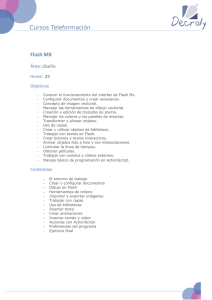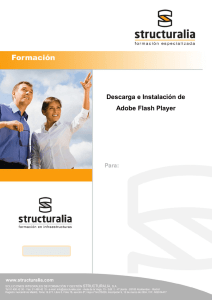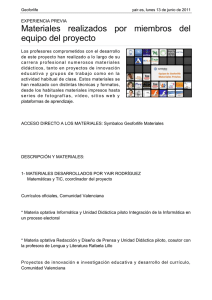Guía del desarrollador de ActionScript 3.0
Anuncio
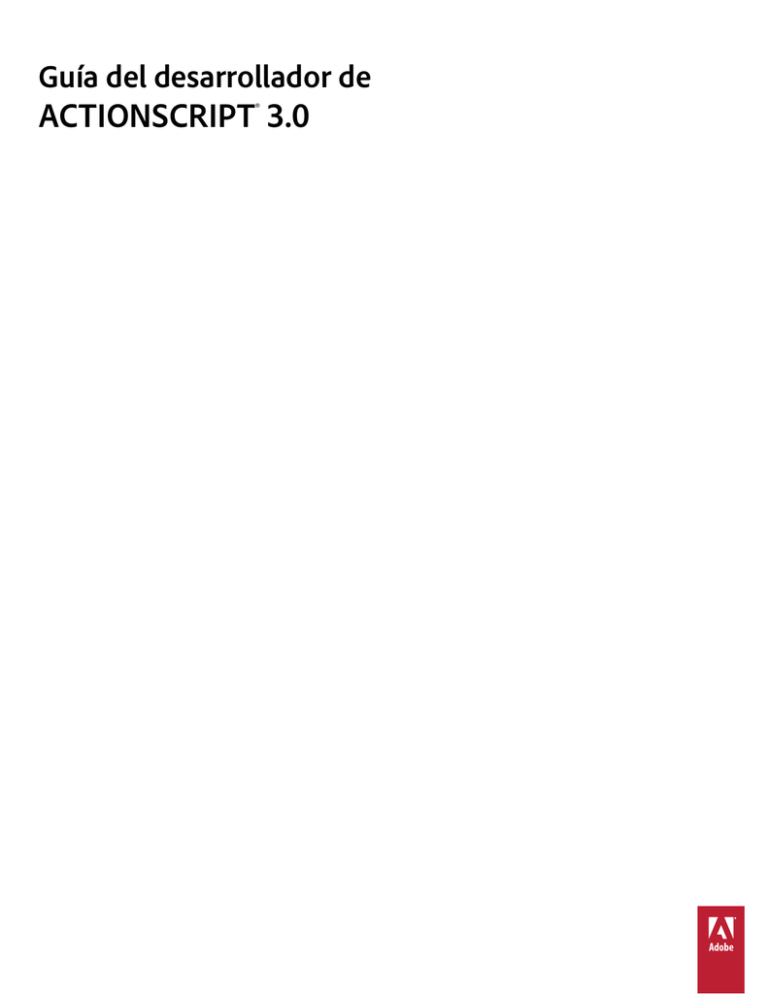
Guía del desarrollador de
ACTIONSCRIPT® 3.0
Avisos legales
Avisos legales
Para ver los avisos legales, consulte http://help.adobe.com/es_ES/legalnotices/index.html.
Última modificación 27/4/2013
iii
Contenidos
Capítulo 1: Trabajo con fechas y horas
Administración de fechas de calendario y horas
Control de intervalos de tiempo
........................................................................ 1
....................................................................................... 4
Ejemplo de fecha y hora: Un sencillo reloj analógico
Capítulo 2: Trabajo con cadenas
Fundamentos de la utilización de cadenas
.................................................................... 6
. . . . . . . . . . . . . . . . . . . . . . . . . . . . . . . . . . . . . . . . . . . . . . . . . . . . . . . . . . . . . . . . . . . . . . . . . . . . 10
Creación de cadenas
. . . . . . . . . . . . . . . . . . . . . . . . . . . . . . . . . . . . . . . . . . . . . . . . . . . . . . . . . . . . . . . . . . . . . . . . . . . . . . . . . . . . . . . . . . . . . . . . . 11
La propiedad length
. . . . . . . . . . . . . . . . . . . . . . . . . . . . . . . . . . . . . . . . . . . . . . . . . . . . . . . . . . . . . . . . . . . . . . . . . . . . . . . . . . . . . . . . . . . . . . . . . . 12
Trabajo con caracteres en cadenas
Comparación de cadenas
. . . . . . . . . . . . . . . . . . . . . . . . . . . . . . . . . . . . . . . . . . . . . . . . . . . . . . . . . . . . . . . . . . . . . . . . . . . . . . . . . . . . 12
. . . . . . . . . . . . . . . . . . . . . . . . . . . . . . . . . . . . . . . . . . . . . . . . . . . . . . . . . . . . . . . . . . . . . . . . . . . . . . . . . . . . . . . . . . . . . 13
Obtención de representaciones de cadena de otros objetos
Concatenación de cadenas
. . . . . . . . . . . . . . . . . . . . . . . . . . . . . . . . . . . . . . . . . . . . . . . . . . . . . . . . . . . 14
. . . . . . . . . . . . . . . . . . . . . . . . . . . . . . . . . . . . . . . . . . . . . . . . . . . . . . . . . . . . . . . . . . . . . . . . . . . . . . . . . . . . . . . . . . . 14
Búsqueda de subcadenas y patrones en cadenas
. . . . . . . . . . . . . . . . . . . . . . . . . . . . . . . . . . . . . . . . . . . . . . . . . . . . . . . . . . . . . . . . . . . . . . 15
Conversión de cadenas de mayúsculas a minúsculas y viceversa
Ejemplo de cadenas: Arte ASCII
. . . . . . . . . . . . . . . . . . . . . . . . . . . . . . . . . . . . . . . . . . . . . . . . . . . . . . . 19
. . . . . . . . . . . . . . . . . . . . . . . . . . . . . . . . . . . . . . . . . . . . . . . . . . . . . . . . . . . . . . . . . . . . . . . . . . . . . . . . . . . . . . . 19
Capítulo 3: Trabajo con conjuntos
Fundamentos de la utilización de conjuntos
. . . . . . . . . . . . . . . . . . . . . . . . . . . . . . . . . . . . . . . . . . . . . . . . . . . . . . . . . . . . . . . . . . . . . . . . . . . 25
Conjuntos indexados
. . . . . . . . . . . . . . . . . . . . . . . . . . . . . . . . . . . . . . . . . . . . . . . . . . . . . . . . . . . . . . . . . . . . . . . . . . . . . . . . . . . . . . . . . . . . . . . . . 27
Conjuntos asociativos
. . . . . . . . . . . . . . . . . . . . . . . . . . . . . . . . . . . . . . . . . . . . . . . . . . . . . . . . . . . . . . . . . . . . . . . . . . . . . . . . . . . . . . . . . . . . . . . . 38
Conjuntos multidimensionales
Clonación de conjuntos
. . . . . . . . . . . . . . . . . . . . . . . . . . . . . . . . . . . . . . . . . . . . . . . . . . . . . . . . . . . . . . . . . . . . . . . . . . . . . . . . . . . . . . . . 41
. . . . . . . . . . . . . . . . . . . . . . . . . . . . . . . . . . . . . . . . . . . . . . . . . . . . . . . . . . . . . . . . . . . . . . . . . . . . . . . . . . . . . . . . . . . . . . 43
Ampliación de la clase Array
. . . . . . . . . . . . . . . . . . . . . . . . . . . . . . . . . . . . . . . . . . . . . . . . . . . . . . . . . . . . . . . . . . . . . . . . . . . . . . . . . . . . . . . . . . 44
Ejemplo de conjuntos: PlayList
. . . . . . . . . . . . . . . . . . . . . . . . . . . . . . . . . . . . . . . . . . . . . . . . . . . . . . . . . . . . . . . . . . . . . . . . . . . . . . . . . . . . . . . . 48
Capítulo 4: Gestión de errores
Fundamentos de la gestión de errores
Tipos de errores
. . . . . . . . . . . . . . . . . . . . . . . . . . . . . . . . . . . . . . . . . . . . . . . . . . . . . . . . . . . . . . . . . . . . . . . . . . . . . . . . 53
. . . . . . . . . . . . . . . . . . . . . . . . . . . . . . . . . . . . . . . . . . . . . . . . . . . . . . . . . . . . . . . . . . . . . . . . . . . . . . . . . . . . . . . . . . . . . . . . . . . . . . 54
Gestión de errores en ActionScript 3.0
. . . . . . . . . . . . . . . . . . . . . . . . . . . . . . . . . . . . . . . . . . . . . . . . . . . . . . . . . . . . . . . . . . . . . . . . . . . . . . . . . 57
Trabajo con las versiones de depuración de los motores de ejecución de Flash
Gestión de errores sincrónicos en una aplicación
. . . . . . . . . . . . . . . . . . . . . . . . . . . . . . . . . . . . . . . . . 58
. . . . . . . . . . . . . . . . . . . . . . . . . . . . . . . . . . . . . . . . . . . . . . . . . . . . . . . . . . . . . . . . . . . . . . 59
Creación de clases de error personalizadas
. . . . . . . . . . . . . . . . . . . . . . . . . . . . . . . . . . . . . . . . . . . . . . . . . . . . . . . . . . . . . . . . . . . . . . . . . . . . 63
Respuesta al estado y a los eventos de error
. . . . . . . . . . . . . . . . . . . . . . . . . . . . . . . . . . . . . . . . . . . . . . . . . . . . . . . . . . . . . . . . . . . . . . . . . . . 64
Comparación de las clases Error
. . . . . . . . . . . . . . . . . . . . . . . . . . . . . . . . . . . . . . . . . . . . . . . . . . . . . . . . . . . . . . . . . . . . . . . . . . . . . . . . . . . . . . . 68
Ejemplo de gestión de errores: Aplicación CustomErrors
. . . . . . . . . . . . . . . . . . . . . . . . . . . . . . . . . . . . . . . . . . . . . . . . . . . . . . . . . . . . . . . 71
Capítulo 5: Uso de expresiones regulares
Fundamentos de la utilización de expresiones regulares
. . . . . . . . . . . . . . . . . . . . . . . . . . . . . . . . . . . . . . . . . . . . . . . . . . . . . . . . . . . . . . . 77
Sintaxis de las expresiones regulares
. . . . . . . . . . . . . . . . . . . . . . . . . . . . . . . . . . . . . . . . . . . . . . . . . . . . . . . . . . . . . . . . . . . . . . . . . . . . . . . . . . 78
Métodos para utilizar expresiones regulares con cadenas
Ejemplo de expresiones regulares: Analizador Wiki
. . . . . . . . . . . . . . . . . . . . . . . . . . . . . . . . . . . . . . . . . . . . . . . . . . . . . . . . . . . . . . 91
. . . . . . . . . . . . . . . . . . . . . . . . . . . . . . . . . . . . . . . . . . . . . . . . . . . . . . . . . . . . . . . . . . . . 92
Última modificación 27/4/2013
iv
GUÍA DEL DESARROLLADOR DE ACTIONSCRIPT 3.0
Contenidos
Capítulo 6: Trabajo con XML
Fundamentos de la utilización de XML
. . . . . . . . . . . . . . . . . . . . . . . . . . . . . . . . . . . . . . . . . . . . . . . . . . . . . . . . . . . . . . . . . . . . . . . . . . . . . . . . 97
El enfoque E4X del procesamiento de XML
Objetos XML
. . . . . . . . . . . . . . . . . . . . . . . . . . . . . . . . . . . . . . . . . . . . . . . . . . . . . . . . . . . . . . . . . . . . . . . . . . . 100
. . . . . . . . . . . . . . . . . . . . . . . . . . . . . . . . . . . . . . . . . . . . . . . . . . . . . . . . . . . . . . . . . . . . . . . . . . . . . . . . . . . . . . . . . . . . . . . . . . . . . . . . 101
Objetos XMLList
. . . . . . . . . . . . . . . . . . . . . . . . . . . . . . . . . . . . . . . . . . . . . . . . . . . . . . . . . . . . . . . . . . . . . . . . . . . . . . . . . . . . . . . . . . . . . . . . . . . . . 104
Inicialización de variables XML
. . . . . . . . . . . . . . . . . . . . . . . . . . . . . . . . . . . . . . . . . . . . . . . . . . . . . . . . . . . . . . . . . . . . . . . . . . . . . . . . . . . . . . . 105
Construcción y transformación de objetos XML
Navegación de estructuras XML
Uso de espacios de nombres XML
Conversión de tipo XML
. . . . . . . . . . . . . . . . . . . . . . . . . . . . . . . . . . . . . . . . . . . . . . . . . . . . . . . . . . . . . . . . . . . . . . 106
. . . . . . . . . . . . . . . . . . . . . . . . . . . . . . . . . . . . . . . . . . . . . . . . . . . . . . . . . . . . . . . . . . . . . . . . . . . . . . . . . . . . . . 108
. . . . . . . . . . . . . . . . . . . . . . . . . . . . . . . . . . . . . . . . . . . . . . . . . . . . . . . . . . . . . . . . . . . . . . . . . . . . . . . . . . . . 112
. . . . . . . . . . . . . . . . . . . . . . . . . . . . . . . . . . . . . . . . . . . . . . . . . . . . . . . . . . . . . . . . . . . . . . . . . . . . . . . . . . . . . . . . . . . . . 113
Lectura de documentos XML externos
. . . . . . . . . . . . . . . . . . . . . . . . . . . . . . . . . . . . . . . . . . . . . . . . . . . . . . . . . . . . . . . . . . . . . . . . . . . . . . . 114
Ejemplo de XML en ActionScript: Carga de datos RSS desde Internet
. . . . . . . . . . . . . . . . . . . . . . . . . . . . . . . . . . . . . . . . . . . . . . . . . . 115
Capítulo 7: Uso de la funcionalidad JSON nativa
Descripción de la API JSON . . . . . . . . . . . . . . . . . . . . . . . . . . . . . . . . . . . . . . . . . . . . . . . . . . . . . . . . . . . . . . . . . . . . . . . . . . . . . . . . . . . . . . . . . . 119
Definición de comportamiento JSON personalizado
Capítulo 8: Gestión de eventos
Fundamentos de la gestión de eventos
. . . . . . . . . . . . . . . . . . . . . . . . . . . . . . . . . . . . . . . . . . . . . . . . . . . . . . . . . . . . . . . . . . 120
. . . . . . . . . . . . . . . . . . . . . . . . . . . . . . . . . . . . . . . . . . . . . . . . . . . . . . . . . . . . . . . . . . . . . . . . . . . . . . 127
Diferencias entre la gestión de eventos en ActionScript 3.0 y en las versiones anteriores
Flujo de eventos
. . . . . . . . . . . . . . . . . . . . . . . . . . . . . . . 129
. . . . . . . . . . . . . . . . . . . . . . . . . . . . . . . . . . . . . . . . . . . . . . . . . . . . . . . . . . . . . . . . . . . . . . . . . . . . . . . . . . . . . . . . . . . . . . . . . . . . . 131
Objetos de evento
. . . . . . . . . . . . . . . . . . . . . . . . . . . . . . . . . . . . . . . . . . . . . . . . . . . . . . . . . . . . . . . . . . . . . . . . . . . . . . . . . . . . . . . . . . . . . . . . . . . 133
Detectores de eventos
. . . . . . . . . . . . . . . . . . . . . . . . . . . . . . . . . . . . . . . . . . . . . . . . . . . . . . . . . . . . . . . . . . . . . . . . . . . . . . . . . . . . . . . . . . . . . . . 137
Ejemplo de gestión de eventos: Reloj con alarma
. . . . . . . . . . . . . . . . . . . . . . . . . . . . . . . . . . . . . . . . . . . . . . . . . . . . . . . . . . . . . . . . . . . . . 143
Capítulo 9: Trabajo con dominios de aplicación
Capítulo 10: Programación de la visualización
Fundamentos de la programación de la visualización
Clases principales de visualización
. . . . . . . . . . . . . . . . . . . . . . . . . . . . . . . . . . . . . . . . . . . . . . . . . . . . . . . . . . . . . . . . . . . . . . . . . . . . . . . . . . . 158
Ventajas de la utilización de la lista de visualización
Trabajo con objetos de visualización
. . . . . . . . . . . . . . . . . . . . . . . . . . . . . . . . . . . . . . . . . . . . . . . . . . . . . . . . . . . . . . . . . . 160
. . . . . . . . . . . . . . . . . . . . . . . . . . . . . . . . . . . . . . . . . . . . . . . . . . . . . . . . . . . . . . . . . . . . . . . . . . . . . . . . . 162
Manipulación de objetos de visualización
Animación de objetos
. . . . . . . . . . . . . . . . . . . . . . . . . . . . . . . . . . . . . . . . . . . . . . . . . . . . . . . . . . . . . . . . . 155
. . . . . . . . . . . . . . . . . . . . . . . . . . . . . . . . . . . . . . . . . . . . . . . . . . . . . . . . . . . . . . . . . . . . . . . . . . . . 178
. . . . . . . . . . . . . . . . . . . . . . . . . . . . . . . . . . . . . . . . . . . . . . . . . . . . . . . . . . . . . . . . . . . . . . . . . . . . . . . . . . . . . . . . . . . . . . . 198
Orientación del escenario
. . . . . . . . . . . . . . . . . . . . . . . . . . . . . . . . . . . . . . . . . . . . . . . . . . . . . . . . . . . . . . . . . . . . . . . . . . . . . . . . . . . . . . . . . . . . 201
Carga dinámica de contenido de visualización
. . . . . . . . . . . . . . . . . . . . . . . . . . . . . . . . . . . . . . . . . . . . . . . . . . . . . . . . . . . . . . . . . . . . . . . 204
Ejemplo de objeto de visualización: SpriteArranger
. . . . . . . . . . . . . . . . . . . . . . . . . . . . . . . . . . . . . . . . . . . . . . . . . . . . . . . . . . . . . . . . . . . 210
Capítulo 11: Trabajo con la geometría
Fundamentos de geometría . . . . . . . . . . . . . . . . . . . . . . . . . . . . . . . . . . . . . . . . . . . . . . . . . . . . . . . . . . . . . . . . . . . . . . . . . . . . . . . . . . . . . . . . . 217
Uso de objetos Point
. . . . . . . . . . . . . . . . . . . . . . . . . . . . . . . . . . . . . . . . . . . . . . . . . . . . . . . . . . . . . . . . . . . . . . . . . . . . . . . . . . . . . . . . . . . . . . . . 218
Uso de objetos Rectangle
Uso de objetos Matrix
. . . . . . . . . . . . . . . . . . . . . . . . . . . . . . . . . . . . . . . . . . . . . . . . . . . . . . . . . . . . . . . . . . . . . . . . . . . . . . . . . . . . . . . . . . . . 220
. . . . . . . . . . . . . . . . . . . . . . . . . . . . . . . . . . . . . . . . . . . . . . . . . . . . . . . . . . . . . . . . . . . . . . . . . . . . . . . . . . . . . . . . . . . . . . . 223
Ejemplo de geometría: Aplicación de una transformación de matriz a un objeto de visualización
. . . . . . . . . . . . . . . . . . . . . . . 225
Capítulo 12: Uso de la API de dibujo
Aspectos básicos de la API de dibujo . . . . . . . . . . . . . . . . . . . . . . . . . . . . . . . . . . . . . . . . . . . . . . . . . . . . . . . . . . . . . . . . . . . . . . . . . . . . . . . . . 229
Clase Graphics
. . . . . . . . . . . . . . . . . . . . . . . . . . . . . . . . . . . . . . . . . . . . . . . . . . . . . . . . . . . . . . . . . . . . . . . . . . . . . . . . . . . . . . . . . . . . . . . . . . . . . . 230
Última modificación 27/4/2013
v
GUÍA DEL DESARROLLADOR DE ACTIONSCRIPT 3.0
Contenidos
Dibujo de líneas y curvas
. . . . . . . . . . . . . . . . . . . . . . . . . . . . . . . . . . . . . . . . . . . . . . . . . . . . . . . . . . . . . . . . . . . . . . . . . . . . . . . . . . . . . . . . . . . . 230
Dibujo de formas mediante los métodos incorporados
Creación de líneas y rellenos degradados
. . . . . . . . . . . . . . . . . . . . . . . . . . . . . . . . . . . . . . . . . . . . . . . . . . . . . . . . . . . . . . . . . . . . . . . . . . . . 234
Uso de la clase Math con los métodos de dibujo
Animación con la API de dibujo
. . . . . . . . . . . . . . . . . . . . . . . . . . . . . . . . . . . . . . . . . . . . . . . . . . . . . . . . . . . . . . . 233
. . . . . . . . . . . . . . . . . . . . . . . . . . . . . . . . . . . . . . . . . . . . . . . . . . . . . . . . . . . . . . . . . . . . . . 238
. . . . . . . . . . . . . . . . . . . . . . . . . . . . . . . . . . . . . . . . . . . . . . . . . . . . . . . . . . . . . . . . . . . . . . . . . . . . . . . . . . . . . . 239
Ejemplo de API de dibujo: Generador visual algorítmico
Utilización avanzada de la API de dibujo
Capítulo 13: Trabajo con mapas de bits
Fundamentos de la utilización de mapas de bits
Las clases Bitmap y BitmapData
Manipulación de píxeles
. . . . . . . . . . . . . . . . . . . . . . . . . . . . . . . . . . . . . . . . . . . . . . . . . . . . . . . . . . . . . . 240
. . . . . . . . . . . . . . . . . . . . . . . . . . . . . . . . . . . . . . . . . . . . . . . . . . . . . . . . . . . . . . . . . . . . . . . . . . . . . 243
. . . . . . . . . . . . . . . . . . . . . . . . . . . . . . . . . . . . . . . . . . . . . . . . . . . . . . . . . . . . . . . . . . . . . . 251
. . . . . . . . . . . . . . . . . . . . . . . . . . . . . . . . . . . . . . . . . . . . . . . . . . . . . . . . . . . . . . . . . . . . . . . . . . . . . . . . . . . . . . 253
. . . . . . . . . . . . . . . . . . . . . . . . . . . . . . . . . . . . . . . . . . . . . . . . . . . . . . . . . . . . . . . . . . . . . . . . . . . . . . . . . . . . . . . . . . . . . 255
Copia de datos de mapas de bits
. . . . . . . . . . . . . . . . . . . . . . . . . . . . . . . . . . . . . . . . . . . . . . . . . . . . . . . . . . . . . . . . . . . . . . . . . . . . . . . . . . . . . 258
Compresión de datos de mapa de bits
. . . . . . . . . . . . . . . . . . . . . . . . . . . . . . . . . . . . . . . . . . . . . . . . . . . . . . . . . . . . . . . . . . . . . . . . . . . . . . . 259
Creación de texturas con funciones de ruido
Desplazamiento por mapas de bits
. . . . . . . . . . . . . . . . . . . . . . . . . . . . . . . . . . . . . . . . . . . . . . . . . . . . . . . . . . . . . . . . . . . . . . . . . 260
. . . . . . . . . . . . . . . . . . . . . . . . . . . . . . . . . . . . . . . . . . . . . . . . . . . . . . . . . . . . . . . . . . . . . . . . . . . . . . . . . . . 262
Aprovechamiento de la técnica de mipmapping
. . . . . . . . . . . . . . . . . . . . . . . . . . . . . . . . . . . . . . . . . . . . . . . . . . . . . . . . . . . . . . . . . . . . . . 263
Ejemplo de mapa de bits: Luna giratoria animada
. . . . . . . . . . . . . . . . . . . . . . . . . . . . . . . . . . . . . . . . . . . . . . . . . . . . . . . . . . . . . . . . . . . . 264
Descodificación asíncrona de imágenes de mapa de bits
. . . . . . . . . . . . . . . . . . . . . . . . . . . . . . . . . . . . . . . . . . . . . . . . . . . . . . . . . . . . . 275
Capítulo 14: Aplicación de filtros a objetos de visualización
Fundamentos de la aplicación de filtros a los objetos de visualización
Creación y aplicación de filtros
. . . . . . . . . . . . . . . . . . . . . . . . . . . . . . . . . . . . . . . . . . . . . . . . . 279
. . . . . . . . . . . . . . . . . . . . . . . . . . . . . . . . . . . . . . . . . . . . . . . . . . . . . . . . . . . . . . . . . . . . . . . . . . . . . . . . . . . . . . . 280
Filtros de visualización disponibles
. . . . . . . . . . . . . . . . . . . . . . . . . . . . . . . . . . . . . . . . . . . . . . . . . . . . . . . . . . . . . . . . . . . . . . . . . . . . . . . . . . . 287
Ejemplo de filtrado de objetos de visualización: Filter Workbench
. . . . . . . . . . . . . . . . . . . . . . . . . . . . . . . . . . . . . . . . . . . . . . . . . . . . . 305
Capítulo 15: Trabajo con sombreados de Pixel Bender
Fundamentos de los sombreados de Pixel Bender . . . . . . . . . . . . . . . . . . . . . . . . . . . . . . . . . . . . . . . . . . . . . . . . . . . . . . . . . . . . . . . . . . . . 314
Carga e incorporación de un sombreado
Acceso a los metadatos de sombreado
. . . . . . . . . . . . . . . . . . . . . . . . . . . . . . . . . . . . . . . . . . . . . . . . . . . . . . . . . . . . . . . . . . . . . . . . . . . . . 316
. . . . . . . . . . . . . . . . . . . . . . . . . . . . . . . . . . . . . . . . . . . . . . . . . . . . . . . . . . . . . . . . . . . . . . . . . . . . . . . 318
Especificación de valores de entrada y parámetro de sombreado
Uso de un sombreado
. . . . . . . . . . . . . . . . . . . . . . . . . . . . . . . . . . . . . . . . . . . . . . . . . . . . . 319
. . . . . . . . . . . . . . . . . . . . . . . . . . . . . . . . . . . . . . . . . . . . . . . . . . . . . . . . . . . . . . . . . . . . . . . . . . . . . . . . . . . . . . . . . . . . . . . 324
Capítulo 16: Trabajo con clips de película
Fundamentos de la utilización de película . . . . . . . . . . . . . . . . . . . . . . . . . . . . . . . . . . . . . . . . . . . . . . . . . . . . . . . . . . . . . . . . . . . . . . . . . . . . 337
Trabajo con objetos MovieClip
. . . . . . . . . . . . . . . . . . . . . . . . . . . . . . . . . . . . . . . . . . . . . . . . . . . . . . . . . . . . . . . . . . . . . . . . . . . . . . . . . . . . . . . 338
Control de la reproducción de clips de película
. . . . . . . . . . . . . . . . . . . . . . . . . . . . . . . . . . . . . . . . . . . . . . . . . . . . . . . . . . . . . . . . . . . . . . . 338
Creación de objetos MovieClip con ActionScript
. . . . . . . . . . . . . . . . . . . . . . . . . . . . . . . . . . . . . . . . . . . . . . . . . . . . . . . . . . . . . . . . . . . . . . 341
Carga de un archivo SWF externo
. . . . . . . . . . . . . . . . . . . . . . . . . . . . . . . . . . . . . . . . . . . . . . . . . . . . . . . . . . . . . . . . . . . . . . . . . . . . . . . . . . . . 344
Ejemplo de clip de película: RuntimeAssetsExplorer
. . . . . . . . . . . . . . . . . . . . . . . . . . . . . . . . . . . . . . . . . . . . . . . . . . . . . . . . . . . . . . . . . . 346
Capítulo 17: Trabajo con interpolaciones de movimiento
Fundamentos de interpolaciones de movimiento . . . . . . . . . . . . . . . . . . . . . . . . . . . . . . . . . . . . . . . . . . . . . . . . . . . . . . . . . . . . . . . . . . . . 351
Copia de scripts de interpolación de movimiento en Flash
. . . . . . . . . . . . . . . . . . . . . . . . . . . . . . . . . . . . . . . . . . . . . . . . . . . . . . . . . . . . 352
Incorporación de scripts de interpolación de movimiento
. . . . . . . . . . . . . . . . . . . . . . . . . . . . . . . . . . . . . . . . . . . . . . . . . . . . . . . . . . . . 353
Descripción de la animación
Añadir filtros
. . . . . . . . . . . . . . . . . . . . . . . . . . . . . . . . . . . . . . . . . . . . . . . . . . . . . . . . . . . . . . . . . . . . . . . . . . . . . . . . . . . . . . . . . 354
. . . . . . . . . . . . . . . . . . . . . . . . . . . . . . . . . . . . . . . . . . . . . . . . . . . . . . . . . . . . . . . . . . . . . . . . . . . . . . . . . . . . . . . . . . . . . . . . . . . . . . . . 357
Asociación de una interpolación de movimiento con sus objetos de visualización
Última modificación 27/4/2013
. . . . . . . . . . . . . . . . . . . . . . . . . . . . . . . . . . . . . 359
vi
GUÍA DEL DESARROLLADOR DE ACTIONSCRIPT 3.0
Contenidos
Capítulo 18: Trabajo con cinemática inversa
Fundamentos de cinemática inversa . . . . . . . . . . . . . . . . . . . . . . . . . . . . . . . . . . . . . . . . . . . . . . . . . . . . . . . . . . . . . . . . . . . . . . . . . . . . . . . . . 361
Información general sobre animación de esqueletos IK
Obtener información sobre un esqueleto IK
. . . . . . . . . . . . . . . . . . . . . . . . . . . . . . . . . . . . . . . . . . . . . . . . . . . . . . . . . . . . . . . 362
. . . . . . . . . . . . . . . . . . . . . . . . . . . . . . . . . . . . . . . . . . . . . . . . . . . . . . . . . . . . . . . . . . . . . . . . . . 364
Creación de una instancia de la clase IKMover y limitación del movimiento
Desplazamiento de un esqueleto IK
Uso de muelles
. . . . . . . . . . . . . . . . . . . . . . . . . . . . . . . . . . . . . . . . . . . . 364
. . . . . . . . . . . . . . . . . . . . . . . . . . . . . . . . . . . . . . . . . . . . . . . . . . . . . . . . . . . . . . . . . . . . . . . . . . . . . . . . . . 365
. . . . . . . . . . . . . . . . . . . . . . . . . . . . . . . . . . . . . . . . . . . . . . . . . . . . . . . . . . . . . . . . . . . . . . . . . . . . . . . . . . . . . . . . . . . . . . . . . . . . . . 366
Uso de eventos IK
. . . . . . . . . . . . . . . . . . . . . . . . . . . . . . . . . . . . . . . . . . . . . . . . . . . . . . . . . . . . . . . . . . . . . . . . . . . . . . . . . . . . . . . . . . . . . . . . . . . 366
Capítulo 19: Trabajo en tres dimensiones (3D)
Fundamentos de objetos de visualización 3D . . . . . . . . . . . . . . . . . . . . . . . . . . . . . . . . . . . . . . . . . . . . . . . . . . . . . . . . . . . . . . . . . . . . . . . . . 368
Información sobre los objetos de visualización 3D en el motor de ejecución de Flash Player y AIR
. . . . . . . . . . . . . . . . . . . . . . 369
Creación y movimiento de objetos de visualización 3D
. . . . . . . . . . . . . . . . . . . . . . . . . . . . . . . . . . . . . . . . . . . . . . . . . . . . . . . . . . . . . . . 371
Proyección de objetos 3D en una vista bidimensional
. . . . . . . . . . . . . . . . . . . . . . . . . . . . . . . . . . . . . . . . . . . . . . . . . . . . . . . . . . . . . . . . 373
Ejemplo: Proyección en perspectiva
Transformaciones 3D complejas
. . . . . . . . . . . . . . . . . . . . . . . . . . . . . . . . . . . . . . . . . . . . . . . . . . . . . . . . . . . . . . . . . . . . . . . . . . . . . . . . . . 375
. . . . . . . . . . . . . . . . . . . . . . . . . . . . . . . . . . . . . . . . . . . . . . . . . . . . . . . . . . . . . . . . . . . . . . . . . . . . . . . . . . . . . 378
Uso de triángulos para efectos 3D
. . . . . . . . . . . . . . . . . . . . . . . . . . . . . . . . . . . . . . . . . . . . . . . . . . . . . . . . . . . . . . . . . . . . . . . . . . . . . . . . . . . . 381
Capítulo 20: Fundamentos de la utilización de texto
Capítulo 21: Uso de la clase TextField
Visualización de texto . . . . . . . . . . . . . . . . . . . . . . . . . . . . . . . . . . . . . . . . . . . . . . . . . . . . . . . . . . . . . . . . . . . . . . . . . . . . . . . . . . . . . . . . . . . . . . . 391
Selección y manipulación de texto
Captura de entradas de texto
. . . . . . . . . . . . . . . . . . . . . . . . . . . . . . . . . . . . . . . . . . . . . . . . . . . . . . . . . . . . . . . . . . . . . . . . . . . . . . . . . . . . . . . . 397
Restricción de entradas de texto
Formato de texto
. . . . . . . . . . . . . . . . . . . . . . . . . . . . . . . . . . . . . . . . . . . . . . . . . . . . . . . . . . . . . . . . . . . . . . . . . . . . . . . . . . . 395
. . . . . . . . . . . . . . . . . . . . . . . . . . . . . . . . . . . . . . . . . . . . . . . . . . . . . . . . . . . . . . . . . . . . . . . . . . . . . . . . . . . . . 398
. . . . . . . . . . . . . . . . . . . . . . . . . . . . . . . . . . . . . . . . . . . . . . . . . . . . . . . . . . . . . . . . . . . . . . . . . . . . . . . . . . . . . . . . . . . . . . . . . . . . 399
Representación avanzada de texto
Trabajo con texto estático
. . . . . . . . . . . . . . . . . . . . . . . . . . . . . . . . . . . . . . . . . . . . . . . . . . . . . . . . . . . . . . . . . . . . . . . . . . . . . . . . . . . 403
. . . . . . . . . . . . . . . . . . . . . . . . . . . . . . . . . . . . . . . . . . . . . . . . . . . . . . . . . . . . . . . . . . . . . . . . . . . . . . . . . . . . . . . . . . . 405
Ejemplo de TextField: Formato de texto con estilo periodístico
. . . . . . . . . . . . . . . . . . . . . . . . . . . . . . . . . . . . . . . . . . . . . . . . . . . . . . . . 407
Capítulo 22: Uso de Flash Text Engine
Creación y visualización de texto . . . . . . . . . . . . . . . . . . . . . . . . . . . . . . . . . . . . . . . . . . . . . . . . . . . . . . . . . . . . . . . . . . . . . . . . . . . . . . . . . . . . . 416
Gestión de eventos en FTE
Formato de texto
Trabajo con fuentes
Control del texto
. . . . . . . . . . . . . . . . . . . . . . . . . . . . . . . . . . . . . . . . . . . . . . . . . . . . . . . . . . . . . . . . . . . . . . . . . . . . . . . . . . . . . . . . . . . 421
. . . . . . . . . . . . . . . . . . . . . . . . . . . . . . . . . . . . . . . . . . . . . . . . . . . . . . . . . . . . . . . . . . . . . . . . . . . . . . . . . . . . . . . . . . . . . . . . . . . . 424
. . . . . . . . . . . . . . . . . . . . . . . . . . . . . . . . . . . . . . . . . . . . . . . . . . . . . . . . . . . . . . . . . . . . . . . . . . . . . . . . . . . . . . . . . . . . . . . . . 429
. . . . . . . . . . . . . . . . . . . . . . . . . . . . . . . . . . . . . . . . . . . . . . . . . . . . . . . . . . . . . . . . . . . . . . . . . . . . . . . . . . . . . . . . . . . . . . . . . . . . 431
Ejemplo de Flash Text Engine: News Layout
. . . . . . . . . . . . . . . . . . . . . . . . . . . . . . . . . . . . . . . . . . . . . . . . . . . . . . . . . . . . . . . . . . . . . . . . . . 437
Capítulo 23: Uso de Text Layout Framework
Información general sobre Text Layout Framework
. . . . . . . . . . . . . . . . . . . . . . . . . . . . . . . . . . . . . . . . . . . . . . . . . . . . . . . . . . . . . . . . . . . 446
Uso de Text Layout Framework
. . . . . . . . . . . . . . . . . . . . . . . . . . . . . . . . . . . . . . . . . . . . . . . . . . . . . . . . . . . . . . . . . . . . . . . . . . . . . . . . . . . . . . 447
Estructuración del texto con TLF
. . . . . . . . . . . . . . . . . . . . . . . . . . . . . . . . . . . . . . . . . . . . . . . . . . . . . . . . . . . . . . . . . . . . . . . . . . . . . . . . . . . . . 452
Formato de texto con TLF
. . . . . . . . . . . . . . . . . . . . . . . . . . . . . . . . . . . . . . . . . . . . . . . . . . . . . . . . . . . . . . . . . . . . . . . . . . . . . . . . . . . . . . . . . . . . 456
Importación y exportación de texto con TLF
. . . . . . . . . . . . . . . . . . . . . . . . . . . . . . . . . . . . . . . . . . . . . . . . . . . . . . . . . . . . . . . . . . . . . . . . . . 457
Administración de contenedores de texto con TLF
. . . . . . . . . . . . . . . . . . . . . . . . . . . . . . . . . . . . . . . . . . . . . . . . . . . . . . . . . . . . . . . . . . . . 458
Activación de las operaciones para deshacer, editar y selección de texto con TLF
Control de eventos con TLF
. . . . . . . . . . . . . . . . . . . . . . . . . . . . . . . . . . . . . . 459
. . . . . . . . . . . . . . . . . . . . . . . . . . . . . . . . . . . . . . . . . . . . . . . . . . . . . . . . . . . . . . . . . . . . . . . . . . . . . . . . . . . . . . . . . . 459
Posicionamiento de imágenes en el texto
. . . . . . . . . . . . . . . . . . . . . . . . . . . . . . . . . . . . . . . . . . . . . . . . . . . . . . . . . . . . . . . . . . . . . . . . . . . . 460
Última modificación 27/4/2013
vii
GUÍA DEL DESARROLLADOR DE ACTIONSCRIPT 3.0
Contenidos
Capítulo 24: Trabajo con sonido
Fundamentos de la utilización de sonido
. . . . . . . . . . . . . . . . . . . . . . . . . . . . . . . . . . . . . . . . . . . . . . . . . . . . . . . . . . . . . . . . . . . . . . . . . . . . . 461
Aspectos básicos de la arquitectura de sonido
Carga de archivos de sonido externos
Trabajo con sonidos incorporados
. . . . . . . . . . . . . . . . . . . . . . . . . . . . . . . . . . . . . . . . . . . . . . . . . . . . . . . . . . . . . . . . . . . . . . . . . . . . . . . . . . . 466
Trabajo con archivos de flujo de sonido
. . . . . . . . . . . . . . . . . . . . . . . . . . . . . . . . . . . . . . . . . . . . . . . . . . . . . . . . . . . . . . . . . . . . . . . . . . . . . . 468
Trabajo con sonido generado dinámicamente
Reproducción de sonidos
. . . . . . . . . . . . . . . . . . . . . . . . . . . . . . . . . . . . . . . . . . . . . . . . . . . . . . . . . . . . . . . . . . . . . . . . 462
. . . . . . . . . . . . . . . . . . . . . . . . . . . . . . . . . . . . . . . . . . . . . . . . . . . . . . . . . . . . . . . . . . . . . . . . . . . . . . . . 464
. . . . . . . . . . . . . . . . . . . . . . . . . . . . . . . . . . . . . . . . . . . . . . . . . . . . . . . . . . . . . . . . . . . . . . . . 469
. . . . . . . . . . . . . . . . . . . . . . . . . . . . . . . . . . . . . . . . . . . . . . . . . . . . . . . . . . . . . . . . . . . . . . . . . . . . . . . . . . . . . . . . . . . . 471
Consideraciones de seguridad al cargar y reproducir sonidos
Control de desplazamiento y volumen de sonido
Trabajo con metadatos de sonido
. . . . . . . . . . . . . . . . . . . . . . . . . . . . . . . . . . . . . . . . . . . . . . . . . . . . . . . . . . . . . . . . . . . . . . . . . . . . . . . . . . . . 477
Acceso a datos de sonido sin formato
Captura de entradas de sonido
. . . . . . . . . . . . . . . . . . . . . . . . . . . . . . . . . . . . . . . . . . . . . . . . . . . . . . . . . . . . . . . . . . . . . . . . . . . . . . . . 477
. . . . . . . . . . . . . . . . . . . . . . . . . . . . . . . . . . . . . . . . . . . . . . . . . . . . . . . . . . . . . . . . . . . . . . . . . . . . . . . . . . . . . . 481
Ejemplo de sonido: Podcast Player
. . . . . . . . . . . . . . . . . . . . . . . . . . . . . . . . . . . . . . . . . . . . . . . . . . . . . . . . . . . . . . . . . . . . . . . . . . . . . . . . . . . 487
Capítulo 25: Trabajo con vídeo
Fundamentos de la utilización de vídeo
. . . . . . . . . . . . . . . . . . . . . . . . . . . . . . . . . . . . . . . . . . . . . . . . . . . . . . . . . . . . . . . . . . . . . . . . . . . . . . 494
Aspectos básicos de los formatos de vídeo
Aspectos básicos de la clase Video
Carga de archivos de vídeo
. . . . . . . . . . . . . . . . . . . . . . . . . . . . . . . . . . . . . . . . . . . . . . . . . . . . . . . . . 474
. . . . . . . . . . . . . . . . . . . . . . . . . . . . . . . . . . . . . . . . . . . . . . . . . . . . . . . . . . . . . . . . . . . . . 475
. . . . . . . . . . . . . . . . . . . . . . . . . . . . . . . . . . . . . . . . . . . . . . . . . . . . . . . . . . . . . . . . . . . . . . . . . . . 495
. . . . . . . . . . . . . . . . . . . . . . . . . . . . . . . . . . . . . . . . . . . . . . . . . . . . . . . . . . . . . . . . . . . . . . . . . . . . . . . . . . . 499
. . . . . . . . . . . . . . . . . . . . . . . . . . . . . . . . . . . . . . . . . . . . . . . . . . . . . . . . . . . . . . . . . . . . . . . . . . . . . . . . . . . . . . . . . . 499
Control de la reproducción de vídeo
. . . . . . . . . . . . . . . . . . . . . . . . . . . . . . . . . . . . . . . . . . . . . . . . . . . . . . . . . . . . . . . . . . . . . . . . . . . . . . . . . 500
Reproducción de vídeo en modo de pantalla completa
Transmisión de archivos de vídeo
. . . . . . . . . . . . . . . . . . . . . . . . . . . . . . . . . . . . . . . . . . . . . . . . . . . . . . . . . . . . . . . 502
. . . . . . . . . . . . . . . . . . . . . . . . . . . . . . . . . . . . . . . . . . . . . . . . . . . . . . . . . . . . . . . . . . . . . . . . . . . . . . . . . . . . 506
Aspectos básicos de los puntos de referencia
. . . . . . . . . . . . . . . . . . . . . . . . . . . . . . . . . . . . . . . . . . . . . . . . . . . . . . . . . . . . . . . . . . . . . . . . . 506
Escritura de métodos callback para metadatos y puntos de referencia
Uso de puntos de referencia y metadatos
Control de la actividad de NetStream
Temas avanzados para archivos FLV
Ejemplo de vídeo: Video Jukebox
. . . . . . . . . . . . . . . . . . . . . . . . . . . . . . . . . . . . . . . . . . . . . . . . . 507
. . . . . . . . . . . . . . . . . . . . . . . . . . . . . . . . . . . . . . . . . . . . . . . . . . . . . . . . . . . . . . . . . . . . . . . . . . . . 513
. . . . . . . . . . . . . . . . . . . . . . . . . . . . . . . . . . . . . . . . . . . . . . . . . . . . . . . . . . . . . . . . . . . . . . . . . . . . . . . . 523
. . . . . . . . . . . . . . . . . . . . . . . . . . . . . . . . . . . . . . . . . . . . . . . . . . . . . . . . . . . . . . . . . . . . . . . . . . . . . . . . . . 526
. . . . . . . . . . . . . . . . . . . . . . . . . . . . . . . . . . . . . . . . . . . . . . . . . . . . . . . . . . . . . . . . . . . . . . . . . . . . . . . . . . . . 528
Uso de la clase StageVideo para la presentación con aceleración por hardware
Capítulo 26: Trabajo con cámaras
Aspectos básicos de la clase Camera
. . . . . . . . . . . . . . . . . . . . . . . . . . . . . . . . . . . . . . . . . . . . . . . . . . . . . . . . . . . . . . . . . . . . . . . . . . . . . . . . . 543
Visualización del contenido de la cámara en pantalla
Diseño de la aplicación de cámara
. . . . . . . . . . . . . . . . . . . . . . . . . . . . . . . . . . . . . . . . 534
. . . . . . . . . . . . . . . . . . . . . . . . . . . . . . . . . . . . . . . . . . . . . . . . . . . . . . . . . . . . . . . . . 544
. . . . . . . . . . . . . . . . . . . . . . . . . . . . . . . . . . . . . . . . . . . . . . . . . . . . . . . . . . . . . . . . . . . . . . . . . . . . . . . . . . . 544
Conexión a la cámara de un usuario
. . . . . . . . . . . . . . . . . . . . . . . . . . . . . . . . . . . . . . . . . . . . . . . . . . . . . . . . . . . . . . . . . . . . . . . . . . . . . . . . . . 545
Comprobación de que las cámaras están instaladas
. . . . . . . . . . . . . . . . . . . . . . . . . . . . . . . . . . . . . . . . . . . . . . . . . . . . . . . . . . . . . . . . . . 545
Detección de permisos para el acceso a una cámara
. . . . . . . . . . . . . . . . . . . . . . . . . . . . . . . . . . . . . . . . . . . . . . . . . . . . . . . . . . . . . . . . . . 546
Aumento de la calidad de vídeo de la cámara
Supervisión del estado de la cámara
. . . . . . . . . . . . . . . . . . . . . . . . . . . . . . . . . . . . . . . . . . . . . . . . . . . . . . . . . . . . . . . . . . . . . . . . 548
. . . . . . . . . . . . . . . . . . . . . . . . . . . . . . . . . . . . . . . . . . . . . . . . . . . . . . . . . . . . . . . . . . . . . . . . . . . . . . . . . 549
Capítulo 27: Uso de la administración de derechos digitales
Aspectos básicos del flujo de trabajo de contenido protegido . . . . . . . . . . . . . . . . . . . . . . . . . . . . . . . . . . . . . . . . . . . . . . . . . . . . . . . . . 552
Eventos y miembros relacionados con DRM de la clase NetStream
Uso de la clase DRMStatusEvent
. . . . . . . . . . . . . . . . . . . . . . . . . . . . . . . . . . . . . . . . . . . . . . . . . . . . . . . . . . . . . . . . . . . . . . . . . . . . . . . . . . . . . 560
Uso de la clase DRMAuthenticateEvent
Uso de la clase DRMErrorEvent
. . . . . . . . . . . . . . . . . . . . . . . . . . . . . . . . . . . . . . . . . . . . . . . . . . . . 558
. . . . . . . . . . . . . . . . . . . . . . . . . . . . . . . . . . . . . . . . . . . . . . . . . . . . . . . . . . . . . . . . . . . . . . . . . . . . . . . 561
. . . . . . . . . . . . . . . . . . . . . . . . . . . . . . . . . . . . . . . . . . . . . . . . . . . . . . . . . . . . . . . . . . . . . . . . . . . . . . . . . . . . . . . 565
Última modificación 27/4/2013
viii
GUÍA DEL DESARROLLADOR DE ACTIONSCRIPT 3.0
Contenidos
Uso de la clase DRMManager
. . . . . . . . . . . . . . . . . . . . . . . . . . . . . . . . . . . . . . . . . . . . . . . . . . . . . . . . . . . . . . . . . . . . . . . . . . . . . . . . . . . . . . . . 565
Uso de la clase DRMContentData
. . . . . . . . . . . . . . . . . . . . . . . . . . . . . . . . . . . . . . . . . . . . . . . . . . . . . . . . . . . . . . . . . . . . . . . . . . . . . . . . . . . . 567
Actualización de Flash Player para admitir Adobe Access
Licencias fuera de banda
Soporte de dominios
. . . . . . . . . . . . . . . . . . . . . . . . . . . . . . . . . . . . . . . . . . . . . . . . . . . . . . . . . . . . . 567
. . . . . . . . . . . . . . . . . . . . . . . . . . . . . . . . . . . . . . . . . . . . . . . . . . . . . . . . . . . . . . . . . . . . . . . . . . . . . . . . . . . . . . . . . . . . 569
. . . . . . . . . . . . . . . . . . . . . . . . . . . . . . . . . . . . . . . . . . . . . . . . . . . . . . . . . . . . . . . . . . . . . . . . . . . . . . . . . . . . . . . . . . . . . . . . 570
Reproducción de contenido cifrado con soporte de dominios
Previsualización de licencias
Entrega de contenido
. . . . . . . . . . . . . . . . . . . . . . . . . . . . . . . . . . . . . . . . . . . . . . . . . . . . . . . . . 571
. . . . . . . . . . . . . . . . . . . . . . . . . . . . . . . . . . . . . . . . . . . . . . . . . . . . . . . . . . . . . . . . . . . . . . . . . . . . . . . . . . . . . . . . . 571
. . . . . . . . . . . . . . . . . . . . . . . . . . . . . . . . . . . . . . . . . . . . . . . . . . . . . . . . . . . . . . . . . . . . . . . . . . . . . . . . . . . . . . . . . . . . . . . 572
Open Source Media Framework
. . . . . . . . . . . . . . . . . . . . . . . . . . . . . . . . . . . . . . . . . . . . . . . . . . . . . . . . . . . . . . . . . . . . . . . . . . . . . . . . . . . . . . 572
Capítulo 28: Cómo añadir contenido PDF en AIR
Detección de la capacidad de PDF . . . . . . . . . . . . . . . . . . . . . . . . . . . . . . . . . . . . . . . . . . . . . . . . . . . . . . . . . . . . . . . . . . . . . . . . . . . . . . . . . . . 575
Carga de contenido PDF
. . . . . . . . . . . . . . . . . . . . . . . . . . . . . . . . . . . . . . . . . . . . . . . . . . . . . . . . . . . . . . . . . . . . . . . . . . . . . . . . . . . . . . . . . . . . . 576
Uso de scripts con el contenido PDF
. . . . . . . . . . . . . . . . . . . . . . . . . . . . . . . . . . . . . . . . . . . . . . . . . . . . . . . . . . . . . . . . . . . . . . . . . . . . . . . . . 576
Limitaciones conocidas del contenido PDF en AIR
. . . . . . . . . . . . . . . . . . . . . . . . . . . . . . . . . . . . . . . . . . . . . . . . . . . . . . . . . . . . . . . . . . . . 578
Capítulo 29: Aspectos básicos de la interacción con el usuario
Captura de entradas del usuario . . . . . . . . . . . . . . . . . . . . . . . . . . . . . . . . . . . . . . . . . . . . . . . . . . . . . . . . . . . . . . . . . . . . . . . . . . . . . . . . . . . . . 580
Administración de la selección
. . . . . . . . . . . . . . . . . . . . . . . . . . . . . . . . . . . . . . . . . . . . . . . . . . . . . . . . . . . . . . . . . . . . . . . . . . . . . . . . . . . . . . . 581
Detección de tipos de entrada
. . . . . . . . . . . . . . . . . . . . . . . . . . . . . . . . . . . . . . . . . . . . . . . . . . . . . . . . . . . . . . . . . . . . . . . . . . . . . . . . . . . . . . . 582
Capítulo 30: Entradas de teclado
Captura de entradas de teclado . . . . . . . . . . . . . . . . . . . . . . . . . . . . . . . . . . . . . . . . . . . . . . . . . . . . . . . . . . . . . . . . . . . . . . . . . . . . . . . . . . . . . . 584
Uso de la clase IME
. . . . . . . . . . . . . . . . . . . . . . . . . . . . . . . . . . . . . . . . . . . . . . . . . . . . . . . . . . . . . . . . . . . . . . . . . . . . . . . . . . . . . . . . . . . . . . . . . . 586
Teclados virtuales
. . . . . . . . . . . . . . . . . . . . . . . . . . . . . . . . . . . . . . . . . . . . . . . . . . . . . . . . . . . . . . . . . . . . . . . . . . . . . . . . . . . . . . . . . . . . . . . . . . . 591
Capítulo 31: Entradas de ratón
Captura de entradas de ratón . . . . . . . . . . . . . . . . . . . . . . . . . . . . . . . . . . . . . . . . . . . . . . . . . . . . . . . . . . . . . . . . . . . . . . . . . . . . . . . . . . . . . . . . 599
Ejemplo de entrada de ratón: WordSearch
. . . . . . . . . . . . . . . . . . . . . . . . . . . . . . . . . . . . . . . . . . . . . . . . . . . . . . . . . . . . . . . . . . . . . . . . . . . 602
Capítulo 32: Entrada táctil, multitáctil y de gestos
Fundamentos de la entrada táctil . . . . . . . . . . . . . . . . . . . . . . . . . . . . . . . . . . . . . . . . . . . . . . . . . . . . . . . . . . . . . . . . . . . . . . . . . . . . . . . . . . . . 607
Detección con soporte táctil
. . . . . . . . . . . . . . . . . . . . . . . . . . . . . . . . . . . . . . . . . . . . . . . . . . . . . . . . . . . . . . . . . . . . . . . . . . . . . . . . . . . . . . . . . 609
Gestión de eventos táctiles
. . . . . . . . . . . . . . . . . . . . . . . . . . . . . . . . . . . . . . . . . . . . . . . . . . . . . . . . . . . . . . . . . . . . . . . . . . . . . . . . . . . . . . . . . . 610
Tocar y arrastrar
. . . . . . . . . . . . . . . . . . . . . . . . . . . . . . . . . . . . . . . . . . . . . . . . . . . . . . . . . . . . . . . . . . . . . . . . . . . . . . . . . . . . . . . . . . . . . . . . . . . . . 613
Gestión de eventos de gestos
Solución de problemas
. . . . . . . . . . . . . . . . . . . . . . . . . . . . . . . . . . . . . . . . . . . . . . . . . . . . . . . . . . . . . . . . . . . . . . . . . . . . . . . . . . . . . . . . 615
. . . . . . . . . . . . . . . . . . . . . . . . . . . . . . . . . . . . . . . . . . . . . . . . . . . . . . . . . . . . . . . . . . . . . . . . . . . . . . . . . . . . . . . . . . . . . . 618
Capítulo 33: Copiar y pegar
Aspectos básicos de la operación de copiar y pegar
Lectura y escritura en el portapapeles del sistema
Operaciones de pegar y copiar HTML en AIR
Formatos de datos para Clipboard
. . . . . . . . . . . . . . . . . . . . . . . . . . . . . . . . . . . . . . . . . . . . . . . . . . . . . . . . . . . . . . . . . . 621
. . . . . . . . . . . . . . . . . . . . . . . . . . . . . . . . . . . . . . . . . . . . . . . . . . . . . . . . . . . . . . . . . . . . 622
. . . . . . . . . . . . . . . . . . . . . . . . . . . . . . . . . . . . . . . . . . . . . . . . . . . . . . . . . . . . . . . . . . . . . . . . . . 622
. . . . . . . . . . . . . . . . . . . . . . . . . . . . . . . . . . . . . . . . . . . . . . . . . . . . . . . . . . . . . . . . . . . . . . . . . . . . . . . . . . . 624
Capítulo 34: Entrada de acelerómetro
Comprobación de la compatibilidad del acelerómetro
Detección de cambios del acelerómetro
. . . . . . . . . . . . . . . . . . . . . . . . . . . . . . . . . . . . . . . . . . . . . . . . . . . . . . . . . . . . . . . . 630
. . . . . . . . . . . . . . . . . . . . . . . . . . . . . . . . . . . . . . . . . . . . . . . . . . . . . . . . . . . . . . . . . . . . . . . . . . . . . 631
Última modificación 27/4/2013
ix
GUÍA DEL DESARROLLADOR DE ACTIONSCRIPT 3.0
Contenidos
Capítulo 35: Operación de arrastrar y colocar en AIR
Aspectos básicos de la operación de arrastrar y colocar en AIR
Compatibilidad con el gesto de arrastrar hacia fuera
. . . . . . . . . . . . . . . . . . . . . . . . . . . . . . . . . . . . . . . . . . . . . . . . . . . . . . . . . . . . . . . . . . 635
Compatibilidad con el gesto de arrastrar hacia dentro
Operación de arrastrar y colocar en HTML
. . . . . . . . . . . . . . . . . . . . . . . . . . . . . . . . . . . . . . . . . . . . . . . . . . . . . . . . 633
. . . . . . . . . . . . . . . . . . . . . . . . . . . . . . . . . . . . . . . . . . . . . . . . . . . . . . . . . . . . . . . . 638
. . . . . . . . . . . . . . . . . . . . . . . . . . . . . . . . . . . . . . . . . . . . . . . . . . . . . . . . . . . . . . . . . . . . . . . . . . . . 641
Arrastrar datos hacia fuera de un elemento en HTML
Arrastrar datos dentro de un elemento HTML
. . . . . . . . . . . . . . . . . . . . . . . . . . . . . . . . . . . . . . . . . . . . . . . . . . . . . . . . . . . . . . . . . 645
. . . . . . . . . . . . . . . . . . . . . . . . . . . . . . . . . . . . . . . . . . . . . . . . . . . . . . . . . . . . . . . . . . . . . . . . 645
Ejemplo: Supresión del comportamiento predeterminado de arrastrar hacia dentro en HTML
Gestión de la colocación de archivos en entornos limitados de HTML ajenos a la aplicación
Colocación de promesas de archivo
. . . . . . . . . . . . . . . . . . . . . . . . . . 646
. . . . . . . . . . . . . . . . . . . . . . . . . . . . 648
. . . . . . . . . . . . . . . . . . . . . . . . . . . . . . . . . . . . . . . . . . . . . . . . . . . . . . . . . . . . . . . . . . . . . . . . . . . . . . . . . . 649
Capítulo 36: Trabajo con menús
Menú: conceptos básicos . . . . . . . . . . . . . . . . . . . . . . . . . . . . . . . . . . . . . . . . . . . . . . . . . . . . . . . . . . . . . . . . . . . . . . . . . . . . . . . . . . . . . . . . . . . . 658
Creación de menús nativos (AIR)
. . . . . . . . . . . . . . . . . . . . . . . . . . . . . . . . . . . . . . . . . . . . . . . . . . . . . . . . . . . . . . . . . . . . . . . . . . . . . . . . . . . . . 665
Menús contextuales en HTML (AIR)
. . . . . . . . . . . . . . . . . . . . . . . . . . . . . . . . . . . . . . . . . . . . . . . . . . . . . . . . . . . . . . . . . . . . . . . . . . . . . . . . . . 667
Visualización de menús nativos desplegables (AIR)
Gestión de eventos de menú
. . . . . . . . . . . . . . . . . . . . . . . . . . . . . . . . . . . . . . . . . . . . . . . . . . . . . . . . . . . . . . . . . . . 668
. . . . . . . . . . . . . . . . . . . . . . . . . . . . . . . . . . . . . . . . . . . . . . . . . . . . . . . . . . . . . . . . . . . . . . . . . . . . . . . . . . . . . . . . 669
Ejemplo de menú nativo: Menú de aplicación y de ventana (AIR)
. . . . . . . . . . . . . . . . . . . . . . . . . . . . . . . . . . . . . . . . . . . . . . . . . . . . . . 670
Capítulo 37: Iconos de la barra de tareas en AIR
Iconos de la barra de tareas . . . . . . . . . . . . . . . . . . . . . . . . . . . . . . . . . . . . . . . . . . . . . . . . . . . . . . . . . . . . . . . . . . . . . . . . . . . . . . . . . . . . . . . . . . 674
Iconos del Dock
. . . . . . . . . . . . . . . . . . . . . . . . . . . . . . . . . . . . . . . . . . . . . . . . . . . . . . . . . . . . . . . . . . . . . . . . . . . . . . . . . . . . . . . . . . . . . . . . . . . . . 675
Iconos de la bandeja del sistema
. . . . . . . . . . . . . . . . . . . . . . . . . . . . . . . . . . . . . . . . . . . . . . . . . . . . . . . . . . . . . . . . . . . . . . . . . . . . . . . . . . . . . 675
Botones e iconos de la barra de tareas de la ventana
. . . . . . . . . . . . . . . . . . . . . . . . . . . . . . . . . . . . . . . . . . . . . . . . . . . . . . . . . . . . . . . . . . 677
Capítulo 38: Trabajo con el sistema de archivos
Uso de la clase FileReference . . . . . . . . . . . . . . . . . . . . . . . . . . . . . . . . . . . . . . . . . . . . . . . . . . . . . . . . . . . . . . . . . . . . . . . . . . . . . . . . . . . . . . . . . 679
Uso de la API del sistema de archivos de AIR
. . . . . . . . . . . . . . . . . . . . . . . . . . . . . . . . . . . . . . . . . . . . . . . . . . . . . . . . . . . . . . . . . . . . . . . . . . 694
Capítulo 39: Almacenamiento de datos locales
Objetos compartidos . . . . . . . . . . . . . . . . . . . . . . . . . . . . . . . . . . . . . . . . . . . . . . . . . . . . . . . . . . . . . . . . . . . . . . . . . . . . . . . . . . . . . . . . . . . . . . . . 731
Almacenamiento local cifrado
. . . . . . . . . . . . . . . . . . . . . . . . . . . . . . . . . . . . . . . . . . . . . . . . . . . . . . . . . . . . . . . . . . . . . . . . . . . . . . . . . . . . . . . 740
Capítulo 40: Trabajo con bases de datos SQL locales en AIR
Bases de datos SQL locales . . . . . . . . . . . . . . . . . . . . . . . . . . . . . . . . . . . . . . . . . . . . . . . . . . . . . . . . . . . . . . . . . . . . . . . . . . . . . . . . . . . . . . . . . . . 744
Creación y modificación de una base de datos
. . . . . . . . . . . . . . . . . . . . . . . . . . . . . . . . . . . . . . . . . . . . . . . . . . . . . . . . . . . . . . . . . . . . . . . 749
Manipulación de los datos de una base de datos SQL
. . . . . . . . . . . . . . . . . . . . . . . . . . . . . . . . . . . . . . . . . . . . . . . . . . . . . . . . . . . . . . . . . 756
Uso de operaciones sincrónicas y asíncronas de base de datos
Uso del cifrado con bases de datos SQL
. . . . . . . . . . . . . . . . . . . . . . . . . . . . . . . . . . . . . . . . . . . . . . . . . . . . . . . . 785
. . . . . . . . . . . . . . . . . . . . . . . . . . . . . . . . . . . . . . . . . . . . . . . . . . . . . . . . . . . . . . . . . . . . . . . . . . . . . . 790
Estrategias para la utilización de bases de datos SQL
. . . . . . . . . . . . . . . . . . . . . . . . . . . . . . . . . . . . . . . . . . . . . . . . . . . . . . . . . . . . . . . . . . 807
Capítulo 41: Trabajo con conjuntos de bytes
Lectura y escritura de un ByteArray . . . . . . . . . . . . . . . . . . . . . . . . . . . . . . . . . . . . . . . . . . . . . . . . . . . . . . . . . . . . . . . . . . . . . . . . . . . . . . . . . . 810
Ejemplo de ByteArray: Lectura de un archivo .zip
. . . . . . . . . . . . . . . . . . . . . . . . . . . . . . . . . . . . . . . . . . . . . . . . . . . . . . . . . . . . . . . . . . . . . 815
Capítulo 42: Fundamentos de redes y comunicación
Interfaces de red . . . . . . . . . . . . . . . . . . . . . . . . . . . . . . . . . . . . . . . . . . . . . . . . . . . . . . . . . . . . . . . . . . . . . . . . . . . . . . . . . . . . . . . . . . . . . . . . . . . . 823
Cambios de conectividad de la red
. . . . . . . . . . . . . . . . . . . . . . . . . . . . . . . . . . . . . . . . . . . . . . . . . . . . . . . . . . . . . . . . . . . . . . . . . . . . . . . . . . . 824
Registros del sistema de nombres de dominio (DNS)
. . . . . . . . . . . . . . . . . . . . . . . . . . . . . . . . . . . . . . . . . . . . . . . . . . . . . . . . . . . . . . . . . . 827
Última modificación 27/4/2013
x
GUÍA DEL DESARROLLADOR DE ACTIONSCRIPT 3.0
Contenidos
Capítulo 43: Sockets
Sockets TCP . . . . . . . . . . . . . . . . . . . . . . . . . . . . . . . . . . . . . . . . . . . . . . . . . . . . . . . . . . . . . . . . . . . . . . . . . . . . . . . . . . . . . . . . . . . . . . . . . . . . . . . . . 829
Sockets UDP (AIR)
Direcciones IPv6
. . . . . . . . . . . . . . . . . . . . . . . . . . . . . . . . . . . . . . . . . . . . . . . . . . . . . . . . . . . . . . . . . . . . . . . . . . . . . . . . . . . . . . . . . . . . . . . . . . . 840
. . . . . . . . . . . . . . . . . . . . . . . . . . . . . . . . . . . . . . . . . . . . . . . . . . . . . . . . . . . . . . . . . . . . . . . . . . . . . . . . . . . . . . . . . . . . . . . . . . . . . 842
Capítulo 44: Comunicaciones HTTP
Carga de datos externos . . . . . . . . . . . . . . . . . . . . . . . . . . . . . . . . . . . . . . . . . . . . . . . . . . . . . . . . . . . . . . . . . . . . . . . . . . . . . . . . . . . . . . . . . . . . . 844
Peticiones de servicios web
. . . . . . . . . . . . . . . . . . . . . . . . . . . . . . . . . . . . . . . . . . . . . . . . . . . . . . . . . . . . . . . . . . . . . . . . . . . . . . . . . . . . . . . . . . 853
Apertura de una URL en otra aplicación
. . . . . . . . . . . . . . . . . . . . . . . . . . . . . . . . . . . . . . . . . . . . . . . . . . . . . . . . . . . . . . . . . . . . . . . . . . . . . . 861
Capítulo 45: Conexión con otras instancias de Flash Player y AIR
Información sobre la clase LocalConnection . . . . . . . . . . . . . . . . . . . . . . . . . . . . . . . . . . . . . . . . . . . . . . . . . . . . . . . . . . . . . . . . . . . . . . . . . . 863
Envío de mensajes entre dos aplicaciones
. . . . . . . . . . . . . . . . . . . . . . . . . . . . . . . . . . . . . . . . . . . . . . . . . . . . . . . . . . . . . . . . . . . . . . . . . . . . 865
Conexión al contenido en diferentes dominios y a otras aplicaciones de AIR
Capítulo 46: Comunicación con procesos nativos en AIR
Información general sobre las comunicaciones de proceso nativo
Inicio y cierre de un proceso nativo
. . . . . . . . . . . . . . . . . . . . . . . . . . . . . . . . . . . . . . . . . . . . . . . . . . . . . 870
. . . . . . . . . . . . . . . . . . . . . . . . . . . . . . . . . . . . . . . . . . . . . . . . . . . . . . . . . . . . . . . . . . . . . . . . . . . . . . . . . . 871
Comunicación con un proceso nativo
. . . . . . . . . . . . . . . . . . . . . . . . . . . . . . . . . . . . . . . . . . . . . . . . . . . . . . . . . . . . . . . . . . . . . . . . . . . . . . . . 872
Seguridad en la comunicación del proceso nativo
Capítulo 47: Uso de la API externa
Fundamentos de la utilización de la API externa
Requisitos y ventajas de la API externa
Uso de la clase ExternalInterface
. . . . . . . . . . . . . . . . . . . . . . . . . . . . . . . . . . . . . . . . . . . 867
. . . . . . . . . . . . . . . . . . . . . . . . . . . . . . . . . . . . . . . . . . . . . . . . . . . . . . . . . . . . . . . . . . . . 873
. . . . . . . . . . . . . . . . . . . . . . . . . . . . . . . . . . . . . . . . . . . . . . . . . . . . . . . . . . . . . . . . . . . . . . 875
. . . . . . . . . . . . . . . . . . . . . . . . . . . . . . . . . . . . . . . . . . . . . . . . . . . . . . . . . . . . . . . . . . . . . . . . . . . . . . . 878
. . . . . . . . . . . . . . . . . . . . . . . . . . . . . . . . . . . . . . . . . . . . . . . . . . . . . . . . . . . . . . . . . . . . . . . . . . . . . . . . . . . . . 879
Ejemplo de API externa: Comunicación entre ActionScript y JavaScript en un navegador web
. . . . . . . . . . . . . . . . . . . . . . . . . . 883
Capítulo 48: Validación de la firma XML en AIR
Aspectos básicos de la validación de firmas XML . . . . . . . . . . . . . . . . . . . . . . . . . . . . . . . . . . . . . . . . . . . . . . . . . . . . . . . . . . . . . . . . . . . . . 889
Firmas XML
. . . . . . . . . . . . . . . . . . . . . . . . . . . . . . . . . . . . . . . . . . . . . . . . . . . . . . . . . . . . . . . . . . . . . . . . . . . . . . . . . . . . . . . . . . . . . . . . . . . . . . . . . 894
Implementación de la interfaz IURIDereferencer
Capítulo 49: Entorno del sistema del cliente
Fundamentos del entorno del sistema del cliente
Uso de la clase System
. . . . . . . . . . . . . . . . . . . . . . . . . . . . . . . . . . . . . . . . . . . . . . . . . . . . . . . . . . . . . . . . . . . . . . 896
. . . . . . . . . . . . . . . . . . . . . . . . . . . . . . . . . . . . . . . . . . . . . . . . . . . . . . . . . . . . . . . . . . . . 904
. . . . . . . . . . . . . . . . . . . . . . . . . . . . . . . . . . . . . . . . . . . . . . . . . . . . . . . . . . . . . . . . . . . . . . . . . . . . . . . . . . . . . . . . . . . . . . . 905
Uso de la clase Capabilities
. . . . . . . . . . . . . . . . . . . . . . . . . . . . . . . . . . . . . . . . . . . . . . . . . . . . . . . . . . . . . . . . . . . . . . . . . . . . . . . . . . . . . . . . . . 906
Ejemplo de Capabilities: Detección de las características del sistema
. . . . . . . . . . . . . . . . . . . . . . . . . . . . . . . . . . . . . . . . . . . . . . . . . . 907
Capítulo 50: Cierre e invocación de una aplicación de AIR
Invocación de aplicaciones . . . . . . . . . . . . . . . . . . . . . . . . . . . . . . . . . . . . . . . . . . . . . . . . . . . . . . . . . . . . . . . . . . . . . . . . . . . . . . . . . . . . . . . . . . 911
Captura de argumentos de la línea de comandos
. . . . . . . . . . . . . . . . . . . . . . . . . . . . . . . . . . . . . . . . . . . . . . . . . . . . . . . . . . . . . . . . . . . . 913
Invocación de una aplicación de AIR en el inicio de sesión de usuario
Invocación de una aplicación de AIR desde el navegador
Cierre de una aplicación
. . . . . . . . . . . . . . . . . . . . . . . . . . . . . . . . . . . . . . . . . . . . . . . . . 916
. . . . . . . . . . . . . . . . . . . . . . . . . . . . . . . . . . . . . . . . . . . . . . . . . . . . . . . . . . . . . 917
. . . . . . . . . . . . . . . . . . . . . . . . . . . . . . . . . . . . . . . . . . . . . . . . . . . . . . . . . . . . . . . . . . . . . . . . . . . . . . . . . . . . . . . . . . . . . 919
Capítulo 51: Trabajo con información sobre el motor de ejecución de AIR y el sistema operativo
Gestión de asociaciones con archivos . . . . . . . . . . . . . . . . . . . . . . . . . . . . . . . . . . . . . . . . . . . . . . . . . . . . . . . . . . . . . . . . . . . . . . . . . . . . . . . . 921
Obtención de la versión y el nivel de revisión del motor de ejecución
. . . . . . . . . . . . . . . . . . . . . . . . . . . . . . . . . . . . . . . . . . . . . . . . . 922
Última modificación 27/4/2013
xi
GUÍA DEL DESARROLLADOR DE ACTIONSCRIPT 3.0
Contenidos
Detección de las capacidades de AIR
. . . . . . . . . . . . . . . . . . . . . . . . . . . . . . . . . . . . . . . . . . . . . . . . . . . . . . . . . . . . . . . . . . . . . . . . . . . . . . . . . 922
Seguimiento de la presencia de usuarios
. . . . . . . . . . . . . . . . . . . . . . . . . . . . . . . . . . . . . . . . . . . . . . . . . . . . . . . . . . . . . . . . . . . . . . . . . . . . . 923
Capítulo 52: Trabajo con ventanas nativas de AIR
Aspectos básicos de las ventanas nativas en AIR . . . . . . . . . . . . . . . . . . . . . . . . . . . . . . . . . . . . . . . . . . . . . . . . . . . . . . . . . . . . . . . . . . . . . . 924
Creación de ventanas
Gestión de ventanas
. . . . . . . . . . . . . . . . . . . . . . . . . . . . . . . . . . . . . . . . . . . . . . . . . . . . . . . . . . . . . . . . . . . . . . . . . . . . . . . . . . . . . . . . . . . . . . . 932
. . . . . . . . . . . . . . . . . . . . . . . . . . . . . . . . . . . . . . . . . . . . . . . . . . . . . . . . . . . . . . . . . . . . . . . . . . . . . . . . . . . . . . . . . . . . . . . . . 941
Detección de eventos de ventanas
. . . . . . . . . . . . . . . . . . . . . . . . . . . . . . . . . . . . . . . . . . . . . . . . . . . . . . . . . . . . . . . . . . . . . . . . . . . . . . . . . . 951
Visualización de ventanas a pantalla completa
Capítulo 53: Pantallas en AIR
Aspectos básicos de las pantallas en AIR
Enumeración de las pantallas
Capítulo 54: Impresión
Fundamentos de impresión
Impresión de una página
. . . . . . . . . . . . . . . . . . . . . . . . . . . . . . . . . . . . . . . . . . . . . . . . . . . . . . . . . . . . . . . . . . . . . . . 952
. . . . . . . . . . . . . . . . . . . . . . . . . . . . . . . . . . . . . . . . . . . . . . . . . . . . . . . . . . . . . . . . . . . . . . . . . . . . . 954
. . . . . . . . . . . . . . . . . . . . . . . . . . . . . . . . . . . . . . . . . . . . . . . . . . . . . . . . . . . . . . . . . . . . . . . . . . . . . . . . . . . . . . . . 955
. . . . . . . . . . . . . . . . . . . . . . . . . . . . . . . . . . . . . . . . . . . . . . . . . . . . . . . . . . . . . . . . . . . . . . . . . . . . . . . . . . . . . . . . . . 958
. . . . . . . . . . . . . . . . . . . . . . . . . . . . . . . . . . . . . . . . . . . . . . . . . . . . . . . . . . . . . . . . . . . . . . . . . . . . . . . . . . . . . . . . . . . . 959
Interfaz de impresión del sistema y tareas del motor de ejecución de Flash
Configuración del tamaño, la escala y la orientación
Técnicas de impresión avanzada
. . . . . . . . . . . . . . . . . . . . . . . . . . . . . . . . . . . . . . . . . . . . . . . . . . . . . . . . . . . . . . . . . . . . . . . . . . . . . . . . . . . . . 965
Ejemplo de impresión: Impresión de varias páginas
. . . . . . . . . . . . . . . . . . . . . . . . . . . . . . . . . . . . . . . . . . . . . . . . . . . . . . . . . . . . . . . . . . . 967
Ejemplo de impresión: Ajuste de escala, recorte y respuesta
. . . . . . . . . . . . . . . . . . . . . . . . . . . . . . . . . . . . . . . . . . . . . . . . . . . . . . . . . . 970
Ejemplo de impresión: Configuración de página y opciones de impresión
Capítulo 55: Localización geográfica
Detección de cambios de geolocalización
Información general sobre el paquete flash.globalization
Determinación de la configuración regional
. . . . . . . . . . . . . . . . . . . . . . . . . . . . . . . . . . . . . . . . . . . . . . . . . . . . . . . . . . . 978
. . . . . . . . . . . . . . . . . . . . . . . . . . . . . . . . . . . . . . . . . . . . . . . . . . . . . . . . . . . . . 979
. . . . . . . . . . . . . . . . . . . . . . . . . . . . . . . . . . . . . . . . . . . . . . . . . . . . . . . . . . . . . . . . . . . . . . . . . . 981
. . . . . . . . . . . . . . . . . . . . . . . . . . . . . . . . . . . . . . . . . . . . . . . . . . . . . . . . . . . . . . . . . . . . . . . . . . . . . . . . . . . . . . . . . . . . . . . . 982
Formato de valores de divisa
Formato de fechas y horas
. . . . . . . . . . . . . . . . . . . . . . . . . . . . . . . . . . . . . . . . . . . . . . . . . . . . . . . . . . . . . . . . . . . . . . . . . . . . . . . . . . . . . . . . . 984
. . . . . . . . . . . . . . . . . . . . . . . . . . . . . . . . . . . . . . . . . . . . . . . . . . . . . . . . . . . . . . . . . . . . . . . . . . . . . . . . . . . . . . . . . . . 987
Ordenación y comparación de cadenas
Conversión tipográfica
. . . . . . . . . . . . . . . . . . . . . . . . . . . . . . . . . . . . . . . . . . . . . 971
. . . . . . . . . . . . . . . . . . . . . . . . . . . . . . . . . . . . . . . . . . . . . . . . . . . . . . . . . . . . . . . . . . . . . . . . . . . . 974
Capítulo 56: Internacionalización de aplicaciones
Conceptos básicos de internacionalización de aplicaciones
Formato de números
. . . . . . . . . . . . . . . . . . . . . . . . . . . . . . . . . . . . . . . . . . . . 960
. . . . . . . . . . . . . . . . . . . . . . . . . . . . . . . . . . . . . . . . . . . . . . . . . . . . . . . . . . . . . . . . . . 963
. . . . . . . . . . . . . . . . . . . . . . . . . . . . . . . . . . . . . . . . . . . . . . . . . . . . . . . . . . . . . . . . . . . . . . . . . . . . . . 988
. . . . . . . . . . . . . . . . . . . . . . . . . . . . . . . . . . . . . . . . . . . . . . . . . . . . . . . . . . . . . . . . . . . . . . . . . . . . . . . . . . . . . . . . . . . . . . 990
Ejemplo: Internacionalización de una aplicación de bolsa
. . . . . . . . . . . . . . . . . . . . . . . . . . . . . . . . . . . . . . . . . . . . . . . . . . . . . . . . . . . . . 991
Capítulo 57: Localización de aplicaciones
Elección de una configuración regional . . . . . . . . . . . . . . . . . . . . . . . . . . . . . . . . . . . . . . . . . . . . . . . . . . . . . . . . . . . . . . . . . . . . . . . . . . . . . . 996
Localización de contenido de Flex
. . . . . . . . . . . . . . . . . . . . . . . . . . . . . . . . . . . . . . . . . . . . . . . . . . . . . . . . . . . . . . . . . . . . . . . . . . . . . . . . . . . 997
Localización de contenido de Flash
. . . . . . . . . . . . . . . . . . . . . . . . . . . . . . . . . . . . . . . . . . . . . . . . . . . . . . . . . . . . . . . . . . . . . . . . . . . . . . . . . . 997
Localización de aplicaciones de AIR
. . . . . . . . . . . . . . . . . . . . . . . . . . . . . . . . . . . . . . . . . . . . . . . . . . . . . . . . . . . . . . . . . . . . . . . . . . . . . . . . . . 997
Localización de fechas, horas y monedas
. . . . . . . . . . . . . . . . . . . . . . . . . . . . . . . . . . . . . . . . . . . . . . . . . . . . . . . . . . . . . . . . . . . . . . . . . . . . . 998
Capítulo 58: Entorno HTML
Información general sobre el entorno HTML
AIR y WebKit
. . . . . . . . . . . . . . . . . . . . . . . . . . . . . . . . . . . . . . . . . . . . . . . . . . . . . . . . . . . . . . . . . . . . . . . . . 1000
. . . . . . . . . . . . . . . . . . . . . . . . . . . . . . . . . . . . . . . . . . . . . . . . . . . . . . . . . . . . . . . . . . . . . . . . . . . . . . . . . . . . . . . . . . . . . . . . . . . . . . . 1003
Última modificación 27/4/2013
xii
GUÍA DEL DESARROLLADOR DE ACTIONSCRIPT 3.0
Contenidos
Capítulo 59: Programación con HTML y JavaScript en AIR
Información sobre la clase HTMLLoader . . . . . . . . . . . . . . . . . . . . . . . . . . . . . . . . . . . . . . . . . . . . . . . . . . . . . . . . . . . . . . . . . . . . . . . . . . . . . 1019
Cómo evitar errores de JavaScript relacionados con la seguridad
Acceso a las clases de API de AIR desde JavaScript
Información sobre URL en AIR
. . . . . . . . . . . . . . . . . . . . . . . . . . . . . . . . . . . . . . . . . . . . . . . . . . . . . 1021
. . . . . . . . . . . . . . . . . . . . . . . . . . . . . . . . . . . . . . . . . . . . . . . . . . . . . . . . . . . . . . . . . . . 1026
. . . . . . . . . . . . . . . . . . . . . . . . . . . . . . . . . . . . . . . . . . . . . . . . . . . . . . . . . . . . . . . . . . . . . . . . . . . . . . . . . . . . . . 1028
Disponibilidad de objetos ActionScript en JavaScript
. . . . . . . . . . . . . . . . . . . . . . . . . . . . . . . . . . . . . . . . . . . . . . . . . . . . . . . . . . . . . . . . 1029
Acceso a objetos JavaScript y DOM HTML desde ActionScript
Incorporación de contenido SWF en HTML
Uso de las bibliotecas de ActionScript en una página HTML
Conversión de los objetos Date y RegExp
. . . . . . . . . . . . . . . . . . . . . . . . . . . . . . . . . . . . . . . . . . . . . . . . . . . . . . . . 1030
. . . . . . . . . . . . . . . . . . . . . . . . . . . . . . . . . . . . . . . . . . . . . . . . . . . . . . . . . . . . . . . . . . . . . . . . . . 1032
. . . . . . . . . . . . . . . . . . . . . . . . . . . . . . . . . . . . . . . . . . . . . . . . . . . . . . . . . . 1034
. . . . . . . . . . . . . . . . . . . . . . . . . . . . . . . . . . . . . . . . . . . . . . . . . . . . . . . . . . . . . . . . . . . . . . . . . . . 1036
Manipulación de una hoja de estilo HTML de ActionScript
. . . . . . . . . . . . . . . . . . . . . . . . . . . . . . . . . . . . . . . . . . . . . . . . . . . . . . . . . . . 1036
Uso de scripts entre contenidos en diferentes entornos limitados de seguridad
. . . . . . . . . . . . . . . . . . . . . . . . . . . . . . . . . . . . . . 1038
Capítulo 60: Uso de scripts en el contenedor HTML de AIR
Propiedades de visualización de objetos HTMLLoader . . . . . . . . . . . . . . . . . . . . . . . . . . . . . . . . . . . . . . . . . . . . . . . . . . . . . . . . . . . . . . . 1043
Desplazamiento de contenido HTML
Acceso a la lista del historial HTML
. . . . . . . . . . . . . . . . . . . . . . . . . . . . . . . . . . . . . . . . . . . . . . . . . . . . . . . . . . . . . . . . . . . . . . . . . . . . . . . 1046
. . . . . . . . . . . . . . . . . . . . . . . . . . . . . . . . . . . . . . . . . . . . . . . . . . . . . . . . . . . . . . . . . . . . . . . . . . . . . . . . . . 1047
Configuración del agente de usuario que se utiliza al cargar contenido HTML
. . . . . . . . . . . . . . . . . . . . . . . . . . . . . . . . . . . . . . . . 1048
Configuración de la codificación de caracteres para utilizar con el contenido HTML
Definición de interfaces de usuario del navegador para el contenido HTML
Creación de subclases de la clase HTMLLoader
. . . . . . . . . . . . . . . . . . . . . . . . . . . . . . . . . . . 1048
. . . . . . . . . . . . . . . . . . . . . . . . . . . . . . . . . . . . . . . . . . 1049
. . . . . . . . . . . . . . . . . . . . . . . . . . . . . . . . . . . . . . . . . . . . . . . . . . . . . . . . . . . . . . . . . . . . . . 1060
Capítulo 61: Gestión de eventos relacionados con HTML en AIR
Eventos HTMLLoader . . . . . . . . . . . . . . . . . . . . . . . . . . . . . . . . . . . . . . . . . . . . . . . . . . . . . . . . . . . . . . . . . . . . . . . . . . . . . . . . . . . . . . . . . . . . . . . 1062
Gestión de eventos DOM con ActionScript
. . . . . . . . . . . . . . . . . . . . . . . . . . . . . . . . . . . . . . . . . . . . . . . . . . . . . . . . . . . . . . . . . . . . . . . . . . 1063
Respuesta a excepciones en JavaScript sin capturar
. . . . . . . . . . . . . . . . . . . . . . . . . . . . . . . . . . . . . . . . . . . . . . . . . . . . . . . . . . . . . . . . . 1063
Gestión de eventos del motor de ejecución con JavaScript
. . . . . . . . . . . . . . . . . . . . . . . . . . . . . . . . . . . . . . . . . . . . . . . . . . . . . . . . . . . 1065
Capítulo 62: Visualización de contenido HTML en aplicaciones móviles
Objetos StageWebView . . . . . . . . . . . . . . . . . . . . . . . . . . . . . . . . . . . . . . . . . . . . . . . . . . . . . . . . . . . . . . . . . . . . . . . . . . . . . . . . . . . . . . . . . . . . . 1068
Contenido
. . . . . . . . . . . . . . . . . . . . . . . . . . . . . . . . . . . . . . . . . . . . . . . . . . . . . . . . . . . . . . . . . . . . . . . . . . . . . . . . . . . . . . . . . . . . . . . . . . . . . . . . . 1068
Eventos de navegación
Historial
Selección
. . . . . . . . . . . . . . . . . . . . . . . . . . . . . . . . . . . . . . . . . . . . . . . . . . . . . . . . . . . . . . . . . . . . . . . . . . . . . . . . . . . . . . . . . . . . . 1070
. . . . . . . . . . . . . . . . . . . . . . . . . . . . . . . . . . . . . . . . . . . . . . . . . . . . . . . . . . . . . . . . . . . . . . . . . . . . . . . . . . . . . . . . . . . . . . . . . . . . . . . . . . . . 1071
. . . . . . . . . . . . . . . . . . . . . . . . . . . . . . . . . . . . . . . . . . . . . . . . . . . . . . . . . . . . . . . . . . . . . . . . . . . . . . . . . . . . . . . . . . . . . . . . . . . . . . . . . . 1072
Captura de mapas de bits
. . . . . . . . . . . . . . . . . . . . . . . . . . . . . . . . . . . . . . . . . . . . . . . . . . . . . . . . . . . . . . . . . . . . . . . . . . . . . . . . . . . . . . . . . . . 1074
Capítulo 63: Uso de programas de trabajo para simultaneidad
Descripción de los programas de trabajo y la simultaneidad . . . . . . . . . . . . . . . . . . . . . . . . . . . . . . . . . . . . . . . . . . . . . . . . . . . . . . . . . 1076
Creación y administración de programas de trabajo
Comunicación entre programas de trabajo
. . . . . . . . . . . . . . . . . . . . . . . . . . . . . . . . . . . . . . . . . . . . . . . . . . . . . . . . . . . . . . . . . 1077
. . . . . . . . . . . . . . . . . . . . . . . . . . . . . . . . . . . . . . . . . . . . . . . . . . . . . . . . . . . . . . . . . . . . . . . . . . 1080
Capítulo 64: Seguridad
Información general sobre la seguridad de la plataforma Flash
Entornos limitados de seguridad
Controles de permiso
. . . . . . . . . . . . . . . . . . . . . . . . . . . . . . . . . . . . . . . . . . . . . . . . . . . . . . . 1085
. . . . . . . . . . . . . . . . . . . . . . . . . . . . . . . . . . . . . . . . . . . . . . . . . . . . . . . . . . . . . . . . . . . . . . . . . . . . . . . . . . . . 1087
. . . . . . . . . . . . . . . . . . . . . . . . . . . . . . . . . . . . . . . . . . . . . . . . . . . . . . . . . . . . . . . . . . . . . . . . . . . . . . . . . . . . . . . . . . . . . . . 1092
Restricción de las API de red
. . . . . . . . . . . . . . . . . . . . . . . . . . . . . . . . . . . . . . . . . . . . . . . . . . . . . . . . . . . . . . . . . . . . . . . . . . . . . . . . . . . . . . . . 1100
Seguridad del modo de pantalla completa
. . . . . . . . . . . . . . . . . . . . . . . . . . . . . . . . . . . . . . . . . . . . . . . . . . . . . . . . . . . . . . . . . . . . . . . . . . 1103
Seguridad del modo de pantalla completa
. . . . . . . . . . . . . . . . . . . . . . . . . . . . . . . . . . . . . . . . . . . . . . . . . . . . . . . . . . . . . . . . . . . . . . . . . . 1104
Última modificación 27/4/2013
xiii
GUÍA DEL DESARROLLADOR DE ACTIONSCRIPT 3.0
Contenidos
Carga de contenido
. . . . . . . . . . . . . . . . . . . . . . . . . . . . . . . . . . . . . . . . . . . . . . . . . . . . . . . . . . . . . . . . . . . . . . . . . . . . . . . . . . . . . . . . . . . . . . . . 1105
Reutilización de scripts
. . . . . . . . . . . . . . . . . . . . . . . . . . . . . . . . . . . . . . . . . . . . . . . . . . . . . . . . . . . . . . . . . . . . . . . . . . . . . . . . . . . . . . . . . . . . . 1108
Acceso a medios cargados como datos
Carga de datos
. . . . . . . . . . . . . . . . . . . . . . . . . . . . . . . . . . . . . . . . . . . . . . . . . . . . . . . . . . . . . . . . . . . . . . . . . . . . . . 1111
. . . . . . . . . . . . . . . . . . . . . . . . . . . . . . . . . . . . . . . . . . . . . . . . . . . . . . . . . . . . . . . . . . . . . . . . . . . . . . . . . . . . . . . . . . . . . . . . . . . . . 1114
Carga de contenido incorporado de archivos SWF importados en un dominio de seguridad
Trabajo con contenido heredado
Configuración de permisos de LocalConnection
Control del acceso URL saliente
Objetos compartidos
. . . . . . . . . . . . . . . . . . . . . . . . . . . . . . . . . . . . . . . . . . . . . . . . . . . . . . . . . . . . . . . . . . . . . 1118
. . . . . . . . . . . . . . . . . . . . . . . . . . . . . . . . . . . . . . . . . . . . . . . . . . . . . . . . . . . . . . . . . . . . . . . . . . . . . . . . . . . . . 1119
. . . . . . . . . . . . . . . . . . . . . . . . . . . . . . . . . . . . . . . . . . . . . . . . . . . . . . . . . . . . . . . . . . . . . . . . . . . . . . . . . . . . . . . . . . . . . . . 1120
Acceso a la cámara, el micrófono, el portapapeles, el ratón y el teclado
Seguridad en AIR
. . . . . . . . . . . . . . . . . . . . . . . . . . 1117
. . . . . . . . . . . . . . . . . . . . . . . . . . . . . . . . . . . . . . . . . . . . . . . . . . . . . . . . . . . . . . . . . . . . . . . . . . . . . . . . . . . 1117
. . . . . . . . . . . . . . . . . . . . . . . . . . . . . . . . . . . . . . . . . . . . . . . 1122
. . . . . . . . . . . . . . . . . . . . . . . . . . . . . . . . . . . . . . . . . . . . . . . . . . . . . . . . . . . . . . . . . . . . . . . . . . . . . . . . . . . . . . . . . . . . . . . . . . . 1122
Capítulo 65: Cómo utilizar ejemplos de ActionScript
Tipos de ejemplos . . . . . . . . . . . . . . . . . . . . . . . . . . . . . . . . . . . . . . . . . . . . . . . . . . . . . . . . . . . . . . . . . . . . . . . . . . . . . . . . . . . . . . . . . . . . . . . . . . 1145
Ejecución de ejemplos de ActionScript 3.0 en Flash Professional
Ejecución de ejemplos de ActionScript 3.0 en Flash Builder
. . . . . . . . . . . . . . . . . . . . . . . . . . . . . . . . . . . . . . . . . . . . . . . . . . . . . 1147
. . . . . . . . . . . . . . . . . . . . . . . . . . . . . . . . . . . . . . . . . . . . . . . . . . . . . . . . . . 1148
Ejecución de ejemplos de ActionScript 3.0 en dispositivos móviles
. . . . . . . . . . . . . . . . . . . . . . . . . . . . . . . . . . . . . . . . . . . . . . . . . . . 1150
Capítulo 66: Compatibilidad de SQL en bases de datos locales
Sintaxis SQL admitida . . . . . . . . . . . . . . . . . . . . . . . . . . . . . . . . . . . . . . . . . . . . . . . . . . . . . . . . . . . . . . . . . . . . . . . . . . . . . . . . . . . . . . . . . . . . . . 1155
Compatibilidad de tipos de datos
. . . . . . . . . . . . . . . . . . . . . . . . . . . . . . . . . . . . . . . . . . . . . . . . . . . . . . . . . . . . . . . . . . . . . . . . . . . . . . . . . . . 1177
Capítulo 67: Mensajes detallados de errores SQL, identificadores y argumentos
Capítulo 68: AGAL (Adobe Graphics Assembly Language, Lenguaje de ensamblaje de gráficos de Adobe)
Formato de código de bytes de AGAL . . . . . . . . . . . . . . . . . . . . . . . . . . . . . . . . . . . . . . . . . . . . . . . . . . . . . . . . . . . . . . . . . . . . . . . . . . . . . . . 1187
Última modificación 27/4/2013
1
Capítulo 1: Trabajo con fechas y horas
Flash Player 9 y posterior, Adobe AIR 1.0 y posterior
Puede ser que el tiempo no sea lo más importante, pero suele ser un factor clave en las aplicaciones de software.
ActionScript 3.0 proporciona formas eficaces de administrar fechas de calendario, horas e intervalos de tiempo. Dos
clases principales proporcionan la mayor parte de esta funcionalidad de tiempo: la cases Date y Timer del paquete
flash.utils.
Las fechas y las horas son un tipo de información utilizado frecuentemente en programas escritos en ActionScript. Por
ejemplo, puede ser necesario averiguar el día de la semana o medir cuánto tiempo pasa un usuario en una pantalla
determinada, entre otras muchas cosas. En ActionScript se puede utilizar la clase Date para representar un momento
puntual en el tiempo, incluida la información de fecha y hora. En una instancia de Date hay valores para las unidades
individuales de fecha y hora, incluidas año, mes, fecha, día de la semana, hora, minutos, segundos, milisegundos y zona
horaria. Para usos más avanzados, ActionScript también incluye la clase Timer, que se puede utilizar para realizar
acciones después de un retardo o a intervalos repetidos.
Más temas de ayuda
Date
flash.utils.Timer
Administración de fechas de calendario y horas
Flash Player 9 y posterior, Adobe AIR 1.0 y posterior
Todas las funciones de administración de fechas de calendario y horas de ActionScript 3.0 se concentran en la clase
Date de nivel superior. La clase Date contiene métodos y propiedades que permiten gestionar fechas y horas en la hora
universal (UTC) o en la hora local específica de una zona horaria. La hora universal (UTC) es una definición de hora
estándar que básicamente coincide con la hora del meridiano de Greenwich (GMT).
Creación de objetos Date
Flash Player 9 y posterior, Adobe AIR 1.0 y posterior
El método constructor de la clase Date es uno de los métodos constructores de clase principal más versátiles. Se puede
llamar de cuatro formas distintas.
En primer lugar, si no se proporcionan parámetros, el constructor Date() devuelve un objeto Date que contiene la
fecha y hora actuales, en la hora local correspondiente a la zona horaria. A continuación se muestra un ejemplo:
var now:Date = new Date();
Última modificación 27/4/2013
GUÍA DEL DESARROLLADOR DE ACTIONSCRIPT 3.0
Trabajo con fechas y horas
En segundo lugar, si se proporciona un solo parámetro numérico, el constructor Date() trata dicho parámetro como
el número de milisegundos transcurridos desde el 1 de enero de 1970 y devuelve un objeto Date correspondiente. Hay
que tener en cuenta que el valor de milisegundos que se pasa se trata como milisegundos desde el 1 de enero de 1970,
en UTC. Sin embargo, el objeto Date muestra los valores en la zona horaria local, a menos que se utilicen métodos
específicos de UTC para recuperarlos y mostrarlos. Si se crea un nuevo objeto Date con un solo parámetro de
milisegundos, hay tener en cuenta la diferencia de zona horaria entre la hora local y la hora universal UTC. Las
siguientes sentencias crean un objeto Date establecido en la medianoche del día 1 de enero de 1970, en UTC:
var millisecondsPerDay:int = 1000 * 60 * 60 * 24;
// gets a Date one day after the start date of 1/1/1970
var startTime:Date = new Date(millisecondsPerDay);
En tercer lugar, se pueden pasar varios parámetros numéricos al constructor Date(). Estos parámetros se tratan como
el año, mes, día, hora, minuto, segundo y milisegundo, respectivamente, y se devuelve un objeto Date correspondiente.
Se supone que estos parámetros de entrada están en hora local y no en UTC. Las siguientes sentencias obtienen un
objeto Date establecido en la medianoche del inicio del día 1 de enero de 2000, en hora local:
var millenium:Date = new Date(2000, 0, 1, 0, 0, 0, 0);
En cuarto lugar, se puede pasar un solo parámetro de cadena al constructor Date(). Este intentará analizar dicha
cadena en componentes de fecha u hora, y devolver a continuación un objeto Date correspondiente. Si utiliza este
enfoque, es una buena idea incluir el constructor Date() en un bloque try..catch para localizar cualquier error de
análisis. El constructor Date() acepta una serie de formatos de cadena diferentes (que se incluyen en Referencia de
ActionScript 3.0 para la plataforma de Adobe Flash). La siguiente sentencia inicializa un nuevo objeto Date con un
valor de cadena:
var nextDay:Date = new Date("Mon May 1 2006 11:30:00 AM");
Si el constructor Date() no puede analizar correctamente el parámetro de cadena, no emitirá una excepción. Sin
embargo, el objeto Date resultante contendrá un valor de fecha no válido.
Obtención de valores de unidad de tiempo
Flash Player 9 y posterior, Adobe AIR 1.0 y posterior
Es posible extraer los valores de diversas unidades de tiempo de un objeto Date a través de las propiedades y métodos
de la clase Date. Cada una de las siguientes propiedades asigna el valor de una unidad de tiempo en el objeto Date:
• La propiedad fullYear
• La propiedad month, que tiene un formato numérico con un valor entre 0 (enero) y 11 (diciembre)
• La propiedad date, que es el número de calendario del día del mes, en el rango de 1 a 31
• La propiedad day, que es el día de la semana en formato numérico, siendo 0 el valor correspondiente al domingo
• La propiedad hours, en el rango de 0 a 23
• La propiedad minutes
• La propiedad seconds
• La propiedad milliseconds
De hecho, la clase Date proporciona varias formas de obtener cada uno de estos valores. Por ejemplo, se puede
obtener el valor de mes de un objeto Date de cuatro formas distintas:
• La propiedad month
• El método getMonth()
Última modificación 27/4/2013
2
GUÍA DEL DESARROLLADOR DE ACTIONSCRIPT 3.0
Trabajo con fechas y horas
• La propiedad monthUTC
• El método getMonthUTC()
Los cuatro métodos son igualmente eficaces, de forma que puede elegirse el que mejor convenga a cada aplicación.
Todas las propiedades anteriormente enumeradas representan componentes del valor de fecha total. Por ejemplo,
el valor de la propiedad milliseconds nunca será mayor que 999, ya que cuando llega a 1000, el valor de los segundos
aumenta en 1 y el valor de la propiedad milliseconds se restablece en 0.
Si se desea obtener el valor del objeto Date en milisegundos transcurridos desde el 1 de enero de 1970 (UTC), se
puede utilizar el método getTime(). El método opuesto, setTime(), permite cambiar el valor de un objeto Date
existente utilizando los milisegundos transcurridos desde el 1 de enero de 1970 (UTC).
Operaciones aritméticas de fecha y hora
Flash Player 9 y posterior, Adobe AIR 1.0 y posterior
La clase Date permite realizar sumas y restas en fechas y horas. Los valores de fecha se almacenan internamente como
milisegundos, de forma que es necesario convertir los demás valores a milisegundos para poder realizar sumas o restas
en objetos Date.
Si la aplicación va a realizar muchas operaciones aritméticas de fecha y hora, quizás resulte útil crear constantes que
conserven valores comunes de unidad de tiempo en milisegundos, como se muestra a continuación:
public static const millisecondsPerMinute:int = 1000 * 60;
public static const millisecondsPerHour:int = 1000 * 60 * 60;
public static const millisecondsPerDay:int = 1000 * 60 * 60 * 24;
Ahora resulta sencillo realizar operaciones aritméticas de fecha con unidades de tiempo estándar. El código siguiente
establece un valor de fecha de una hora a partir de la hora actual, mediante los métodos getTime() y setTime():
var oneHourFromNow:Date = new Date();
oneHourFromNow.setTime(oneHourFromNow.getTime() + millisecondsPerHour);
Otra forma de establecer un valor de fecha consiste en crear un nuevo objeto Date con un solo parámetro de
milisegundos. Por ejemplo, el siguiente código añade 30 días a una fecha para calcular otra:
// sets the invoice date to today's date
var invoiceDate:Date = new Date();
// adds 30 days to get the due date
var dueDate:Date = new Date(invoiceDate.getTime() + (30 * millisecondsPerDay));
A continuación, se multiplica por 30 la constante millisecondsPerDay para representar un tiempo de 30 días y el
resultado se añade al valor invoiceDate y se utiliza para establecer el valor dueDate.
Conversión entre zonas horarias
Flash Player 9 y posterior, Adobe AIR 1.0 y posterior
Las operaciones aritméticas de fecha y hora son útiles para convertir fechas de una zona horaria a otra. Esta conversión
se realiza a través del método getTimezoneOffset(), que devuelve el valor en minutos de diferencia entre la zona
horaria del objeto Date y la hora universal UTC. Devuelve un valor en minutos porque no todas las zonas horarias se
establecen mediante incrementos de horas completas, sino que en algunos casos existen diferencias de media hora
entre zonas vecinas.
Última modificación 27/4/2013
3
GUÍA DEL DESARROLLADOR DE ACTIONSCRIPT 3.0
Trabajo con fechas y horas
En el siguiente ejemplo se utiliza el desplazamiento de zona horaria para convertir una fecha de la hora local a la hora
universal UTC. Para realizar la conversión, primero se calcula el valor de zona horaria en milisegundos y luego se
ajusta el valor de Date en dicha cantidad:
// creates a Date in local time
var nextDay:Date = new Date("Mon May 1 2006 11:30:00 AM");
// converts the Date to UTC by adding or subtracting the time zone offset
var offsetMilliseconds:Number = nextDay.getTimezoneOffset() * 60 * 1000;
nextDay.setTime(nextDay.getTime() + offsetMilliseconds);
Control de intervalos de tiempo
Flash Player 9 y posterior, Adobe AIR 1.0 y posterior
Cuando se desarrollan aplicaciones con Adobe Flash CS4 Professional, se tiene acceso a la línea de tiempo, que
proporciona una progresión uniforme, fotograma a fotograma, a través de la aplicación. Sin embargo, en proyectos
solo de ActionScript, hay que confiar en otros mecanismos de tiempo.
Bucles frente a temporizadores
Flash Player 9 y posterior, Adobe AIR 1.0 y posterior
En algunos lenguajes de programación, es necesario crear esquemas temporales propios mediante sentencias de bucle
como for o do..while.
Las sentencias de bucle suelen ejecutarse con la máxima rapidez permitida en el equipo, lo que significa que la
aplicación se ejecuta más rápidamente en unos equipos que en otros. Si una aplicación debe tener un intervalo de
tiempo coherente, es necesario asociarla a un calendario o reloj real. Muchas aplicaciones como juegos, animaciones
y controladores de tiempo real necesitan mecanismos de tictac regulares que sean coherentes de un equipo a otro.
La clase Timer de ActionScript 3.0 proporciona una solución eficaz. A través del modelo de eventos de
ActionScript 3.0, la clase Timer distribuye eventos del temporizador cuando se alcanza un intervalo de tiempo
especificado.
La clase Timer
Flash Player 9 y posterior, Adobe AIR 1.0 y posterior
La forma preferida de gestionar funciones de tiempo en ActionScript 3.0 consiste en utilizar la clase Timer
(flash.utils.Timer) para distribuir eventos cuando se alcanza un intervalo.
Para iniciar un temporizador, primero es necesario crear una instancia de la clase Timer e indicarle la frecuencia con
la que debe generar un evento del temporizador y la cantidad de veces que debe hacerlo antes de detenerse.
Por ejemplo, el código siguiente crea una instancia de Timer que distribuye un evento cada segundo y se prolonga
durante 60 segundos:
var oneMinuteTimer:Timer = new Timer(1000, 60);
El objeto Timer distribuye un objeto TimerEvent cada vez que se alcanza el intervalo especificado. El tipo de evento de
un objeto TimerEvent es timer (definido por la constante TimerEvent.TIMER). Un objeto TimerEvent contiene las
mismas propiedades que un objeto Event estándar.
Última modificación 27/4/2013
4
GUÍA DEL DESARROLLADOR DE ACTIONSCRIPT 3.0
Trabajo con fechas y horas
Si la instancia de Timer se establece en un número fijo de intervalos, también distribuirá un evento timerComplete
(definido por la constante TimerEvent.TIMER_COMPLETE) cuando alcance el intervalo final.
A continuación se muestra una aplicación de ejemplo donde se utiliza la clase Timer:
package
{
import flash.display.Sprite;
import flash.events.TimerEvent;
import flash.utils.Timer;
public class ShortTimer extends Sprite
{
public function ShortTimer()
{
// creates a new five-second Timer
var minuteTimer:Timer = new Timer(1000, 5);
// designates listeners for the interval and completion events
minuteTimer.addEventListener(TimerEvent.TIMER, onTick);
minuteTimer.addEventListener(TimerEvent.TIMER_COMPLETE, onTimerComplete);
// starts the timer ticking
minuteTimer.start();
}
public function onTick(event:TimerEvent):void
{
// displays the tick count so far
// The target of this event is the Timer instance itself.
trace("tick " + event.target.currentCount);
}
public function onTimerComplete(event:TimerEvent):void
{
trace("Time's Up!");
}
}
}
Al crear la clase ShortTimer, se crea una instancia de Timer que hará tictac una vez por segundo durante cinco
segundos. Posteriormente agrega dos detectores al temporizador: uno que detecta todos los tictac y otro que detecta el
evento timerComplete .
A continuación, inicia el tictac del temporizador y, a partir de ese punto, el método onTick() se ejecuta en intervalos
de un segundo.
El método onTick() simplemente muestra el recuento de tictac actual. Después de cinco segundos, se ejecuta el
método onTimerComplete(), que indica que se ha acabado el tiempo.
Cuando se ejecuta este ejemplo, aparecen las siguientes líneas en la consola o ventana de traza a una velocidad de una
línea por segundo:
Última modificación 27/4/2013
5
6
GUÍA DEL DESARROLLADOR DE ACTIONSCRIPT 3.0
Trabajo con fechas y horas
tick 1
tick 2
tick 3
tick 4
tick 5
Time's Up!
Funciones de tiempo en el paquete flash.utils
Flash Player 9 y posterior, Adobe AIR 1.0 y posterior
ActionScript 3.0 incluye una serie de funciones de tiempo similares a las que estaban disponibles en ActionScript 2.0.
Estas funciones se proporcionan como funciones de nivel de paquete en flash.utils y funcionan del mismo modo que
en ActionScript 2.0.
Función
Descripción
clearInterval(id:uint):void
Cancela una llamada a setInterval() especificada.
clearTimeout(id:uint):void
Cancela una llamada setTimeout() especificada.
getTimer():int
Devuelve el número de milisegundos transcurridos desde que se inició Adobe®
Flash® Player o Adobe® AIR™.
setInterval(closure:Function,
delay:Number, ... arguments):uint
Ejecuta una función en un intervalo especificado (en milisegundos).
setTimeout(closure:Function,
delay:Number, ... arguments):uint
Ejecuta una función especificada tras una demora especificada (en milisegundos).
Estas funciones se conservan en ActionScript 3.0 para permitir la compatibilidad con versiones anteriores. Adobe no
recomienda utilizarlas en nuevas aplicaciones de ActionScript 3.0. En general, resulta más sencillo y eficaz utilizar la
clase Timer en las aplicaciones.
Ejemplo de fecha y hora: Un sencillo reloj analógico
Flash Player 9 y posterior, Adobe AIR 1.0 y posterior
En este ejemplo de un sencillo reloj analógico se ilustran estos dos conceptos de fecha y hora:
• Obtención de la fecha y hora actuales, y extracción de valores para las horas, minutos y segundos
• Uso de un objeto Timer para establecer el ritmo de una aplicación
Para obtener los archivos de la aplicación de este ejemplo, consulte
www.adobe.com/go/learn_programmingAS3samples_flash_es. Los archivos de la aplicación SimpleClock se
encuentran en la carpeta Samples/SimpleClock. La aplicación consta de los siguientes archivos:
Última modificación 27/4/2013
7
GUÍA DEL DESARROLLADOR DE ACTIONSCRIPT 3.0
Trabajo con fechas y horas
Archivo
Descripción
SimpleClockApp.mxml
El archivo de aplicación principal en Flash (FLA) o Flex
(MXML).
o
SimpleClockApp.fla
com/example/programmingas3/simpleclock/SimpleClock.as
El archivo de la aplicación principal.
com/example/programmingas3/simpleclock/AnalogClockFace.as
Dibuja una esfera de reloj redonda y las manecillas de hora,
minutos y segundos, en función de la hora.
Definición de la clase SimpleClock
Flash Player 9 y posterior, Adobe AIR 1.0 y posterior
El ejemplo del reloj es sencillo, pero es recomendable organizar bien incluso las aplicaciones sencillas para poder
ampliarlas fácilmente en el futuro. En ese sentido, la aplicación SimpleClock utiliza la clase SimpleClock para gestionar
las tareas de inicio y mantenimiento de hora, y luego utiliza otra clase denominada AnalogClockFace para mostrar
realmente la hora.
A continuación se muestra el código que define e inicializa la clase SimpleClock (hay que tener en cuenta que, en la
versión de Flash, SimpleClock amplía la clase Sprite):
public class SimpleClock extends UIComponent
{
/**
* The time display component.
*/
private var face:AnalogClockFace;
/**
* The Timer that acts like a heartbeat for the application.
*/
private var ticker:Timer;
La clase tiene dos propiedades importantes:
• La propiedad face, que es una instancia de la clase AnalogClockFace
• La propiedad ticker, que es una instancia de la clase Timer
La clase SimpleClock utiliza un constructor predeterminado. El método initClock() realiza el trabajo de
configuración real, pues crea la esfera del reloj e inicia el tictac de la instancia de Timer.
Creación de la esfera del reloj
Flash Player 9 y posterior, Adobe AIR 1.0 y posterior
Las siguientes líneas del código de SimpleClock crean la esfera del reloj que se utiliza para mostrar la hora:
Última modificación 27/4/2013
GUÍA DEL DESARROLLADOR DE ACTIONSCRIPT 3.0
Trabajo con fechas y horas
/**
* Sets up a SimpleClock instance.
*/
public function initClock(faceSize:Number = 200)
{
// creates the clock face and adds it to the display list
face = new AnalogClockFace(Math.max(20, faceSize));
face.init();
addChild(face);
// draws the initial clock display
face.draw();
El tamaño de la esfera puede pasarse al método initClock(). Si no se pasa el valor faceSize, se utiliza un tamaño
predeterminado de 200 píxeles.
A continuación, la aplicación inicializa la esfera y la añade a la lista de visualización a través del método addChild()
heredado de la clase DisplayObjectContainer. Luego llama al método AnalogClockFace.draw() para mostrar la
esfera del reloj una vez, con la hora actual.
Inicio del temporizador
Flash Player 9 y posterior, Adobe AIR 1.0 y posterior
Después de crear la esfera del reloj, el método initClock() configura un temporizador:
// creates a Timer that fires an event once per second
ticker = new Timer(1000);
// designates the onTick() method to handle Timer events
ticker.addEventListener(TimerEvent.TIMER, onTick);
// starts the clock ticking
ticker.start();
En primer lugar, este método crea una instancia de Timer que distribuirá un evento una vez por segundo (cada 1000
milisegundos). Como no se pasa ningún parámetro repeatCount al constructor Timer(), el objeto Timer se repetirá
indefinidamente.
El método SimpleClock.onTick() se ejecutará una vez por segundo cuando se reciba el evento timer:
public function onTick(event:TimerEvent):void
{
// updates the clock display
face.draw();
}
El método AnalogClockFace.draw() simplemente dibuja la esfera del reloj y las manecillas.
Última modificación 27/4/2013
8
GUÍA DEL DESARROLLADOR DE ACTIONSCRIPT 3.0
Trabajo con fechas y horas
Visualización de la hora actual
Flash Player 9 y posterior, Adobe AIR 1.0 y posterior
La mayoría del código de la clase AnalogClockFace se utiliza para configurar los elementos que se visualizan en la
esfera del reloj. Cuando se inicializa AnalogClockFace, dibuja un contorno circular, coloca una etiqueta de texto
numérico en cada marca de hora y luego crea tres objetos Shape: uno para la manecilla de las horas, otro para la de los
minutos y un tercero para la de los segundos.
Cuando se ejecuta la aplicación SimpleClock, llama al método AnalogClockFace.draw() cada segundo, del siguiente
modo:
/**
* Called by the parent container when the display is being drawn.
*/
public override function draw():void
{
// stores the current date and time in an instance variable
currentTime = new Date();
showTime(currentTime);
}
Este método guarda la hora actual en una variable, de forma que la hora no puede cambiar mientras se dibujan las
manecillas del reloj. Luego llama al método showTime() para mostrar las manecillas, como se muestra a continuación:
/**
* Displays the given Date/Time in that good old analog clock style.
*/
public function showTime(time:Date):void
{
// gets the time values
var seconds:uint = time.getSeconds();
var minutes:uint = time.getMinutes();
var hours:uint = time.getHours();
// multiplies by 6 to get degrees
this.secondHand.rotation = 180 + (seconds * 6);
this.minuteHand.rotation = 180 + (minutes * 6);
// Multiply by 30 to get basic degrees, then
// add up to 29.5 degrees (59 * 0.5)
// to account for the minutes.
this.hourHand.rotation = 180 + (hours * 30) + (minutes * 0.5);
}
En primer lugar, este método extrae los valores de las horas, minutos y segundos de la hora actual. Luego utiliza estos
valores para calcular el ángulo de cada manecilla. Como la manecilla de los segundos realiza una rotación completa en
60 segundos, gira 6 grados cada segundo (360/60). La manecilla de los minutos gira en la misma medida cada minuto.
La manecilla de las horas se actualiza también cada minuto, de forma que va progresando a medida que pasan los
minutos. Gira 30 grados cada hora (360/12), pero también gira medio grado cada minuto (30 grados divididos entre
60 minutos).
Última modificación 27/4/2013
9
10
Capítulo 2: Trabajo con cadenas
Flash Player 9 y posterior, Adobe AIR 1.0 y posterior
La clase String contiene métodos que le permiten trabajar con cadenas de texto. Las cadenas son importantes para
trabajar con muchos de los objetos. Los métodos descritos en este capítulo son útiles para trabajar con cadenas
utilizadas en objetos como TextField, StaticText, XML, ContextMenu y FileReference.
Las cadenas son secuencias de caracteres. ActionScript 3.0 admite caracteres ASCII y Unicode.
Más temas de ayuda
String
RegExp
parseFloat()
parseInt()
Fundamentos de la utilización de cadenas
Flash Player 9 y posterior, Adobe AIR 1.0 y posterior
En jerga de programación, una cadena es un valor de texto: una secuencia de letras, números u otros caracteres
agrupados en un solo valor. Por ejemplo, esta línea de código crea una variable con el tipo de datos String y asigna un
valor de literal de cadena a esa variable:
var albumName:String = "Three for the money";
Como se ilustra en este ejemplo, en ActionScript se puede denotar un valor de cadena escribiendo texto entre comillas
dobles o simples. A continuación se muestran varios ejemplos de cadenas:
"Hello"
"555-7649"
"http://www.adobe.com/"
Siempre que se manipule un fragmento de texto en ActionScript, se trabaja con un valor de cadena. La clase String de
ActionScript es el tipo de datos que se utiliza para trabajar con valores de texto. Se suelen utilizar instancias de String
para propiedades, parámetros de métodos, etc. en muchas otras clases de ActionScript.
Conceptos y términos importantes
La siguiente lista de referencia contiene términos importantes utilizados:
ASCII Sistema para representar caracteres de texto y símbolos en programas informáticos. El sistema ASCII incluye el
alfabeto inglés de 26 letras y un conjunto limitado de caracteres adicionales.
Carácter Unidad más pequeña de los datos de texto (una letra o un símbolo).
Concatenación Unión de varios valores de cadena añadiendo uno a continuación del otro para crear un nuevo valor
de cadena.
Última modificación 27/4/2013
GUÍA DEL DESARROLLADOR DE ACTIONSCRIPT 3.0
Trabajo con cadenas
Cadena vacía Cadena que no contiene texto, espacio en blanco ni otros caracteres; se escribe como "". Un valor de
cadena vacía no es lo mismo que una variable de tipo String con valor NULL. Una variable de tipo String con valor
NULL es una variable que no tiene una instancia de String asignada, mientras que una cadena vacía tiene una instancia
con un valor que no contiene ningún carácter.
String Valor de texto (secuencia de caracteres).
Literal de cadena (o “cadena literal”) Literal de cadena (o "cadena literal"): valor de cadena escrito explícitamente en el
código como un valor de texto entre comillas dobles o simples.
Subcadena Cadena que forma parte de otra cadena.
Unicode Sistema estándar para representar caracteres de texto y símbolos en programas informáticos. El sistema
Unicode permite utilizar cualquier carácter de un sistema de escritura.
Creación de cadenas
Flash Player 9 y posterior, Adobe AIR 1.0 y posterior
La clase String se utiliza para representar datos de cadena (textuales) en ActionScript 3.0. Las cadenas de ActionScript
admiten caracteres tanto ASCII como Unicode. La manera más sencilla de crear una cadena es utilizar un literal de
cadena. Para declarar un literal de cadena, hay que utilizar comilla dobles rectas (") o comillas simples ('). Por ejemplo,
las dos cadenas siguientes son equivalentes:
var str1:String = "hello";
var str2:String = 'hello';
También se puede declarar una cadena utilizando el operador new, de la manera siguiente:
var str1:String = new String("hello");
var str2:String = new String(str1);
var str3:String = new String();
// str3 == ""
Las dos cadenas siguientes son equivalentes:
var str1:String = "hello";
var str2:String = new String("hello");
Para utilizar comillas simples (') dentro de un literal de cadena definido con comillas simples (') hay que utilizar el
carácter de escape barra diagonal inversa (\). De manera similar, para utilizar comillas dobles (") dentro de un literal
de cadena definido con comillas dobles (") hay que utilizar el carácter de escape barra diagonal inversa (\). Las dos
cadenas siguientes son equivalentes:
var str1:String = "That's \"A-OK\"";
var str2:String = 'That\'s "A-OK"';
Se puede elegir utilizar comillas simples o comillas dobles en función de las comillas simples o dobles que existan en
un literal de cadena, como se muestra a continuación:
var str1:String = "ActionScript <span class='heavy'>3.0</span>";
var str2:String = '<item id="155">banana</item>';
Hay que tener en cuenta que ActionScript distingue entre una comilla simple recta (') y una comilla simple izquierda
o derecha (' o ' ). Lo mismo ocurre para las comillas dobles. Hay que utilizar comillas rectas para delimitar los literales
de cadena. Al pegar texto de otro origen en ActionScript hay que asegurarse de utilizar los caracteres correctos.
Última modificación 27/4/2013
11
GUÍA DEL DESARROLLADOR DE ACTIONSCRIPT 3.0
Trabajo con cadenas
Como se muestra en la tabla siguiente, se puede utilizar el carácter de escape de barra diagonal inversa (\) para definir
otros caracteres en los literales de cadena:
Secuencia de escape
Carácter
\b
Retroceso
\f
Salto de página
\n
Nueva línea
\r
Retorno de carro
\t
Tabulador
\unnnn
Carácter Unicode con el código de carácter especificado por el número hexadecimal nnnn; por
ejemplo, \u263a es el carácter smiley.
\\xnn
Carácter ASCII con el código de carácter especificado por el número hexadecimal nn.
\'
Comilla simple
\"
Comilla doble
\\
Barra diagonal inversa simple
La propiedad length
Flash Player 9 y posterior, Adobe AIR 1.0 y posterior
Cada cadena tiene una propiedad length que es igual al número de caracteres de la cadena:
var str:String = "Adobe";
trace(str.length);
// output: 5
Tanto la cadena vacía como la cadena NULL tienen longitud 0, como se muestra en el siguiente ejemplo:
var str1:String = new String();
trace(str1.length);
// output: 0
str2:String = '';
trace(str2.length);
// output: 0
Trabajo con caracteres en cadenas
Flash Player 9 y posterior, Adobe AIR 1.0 y posterior
Cada carácter de una cadena tiene una posición de índice en la cadena (un entero). La posición de índice del primer
carácter es 0. Por ejemplo, en la siguiente cadena, el carácter y está en la posición 0 y el carácter w en la posición 5:
"yellow"
Se pueden examinar caracteres individuales en diversas posiciones de una cadena mediante los métodos charAt() y
charCodeAt(), como en este ejemplo:
Última modificación 27/4/2013
12
GUÍA DEL DESARROLLADOR DE ACTIONSCRIPT 3.0
Trabajo con cadenas
var str:String = "hello world!";
for (var i:int = 0; i < str.length; i++)
{
trace(str.charAt(i), "-", str.charCodeAt(i));
}
Cuando se ejecuta este código, se produce el siguiente resultado:
h
e
l
l
o
w
o
r
l
d
!
- 104
- 101
- 108
- 108
- 111
32
- 119
- 111
- 114
- 108
- 100
- 33
También se pueden utilizar códigos de caracteres para definir una cadena con el método fromCharCode(), como se
muestra en el siguiente ejemplo:
var myStr:String = String.fromCharCode(104,101,108,108,111,32,119,111,114,108,100,33);
// Sets myStr to "hello world!"
Comparación de cadenas
Flash Player 9 y posterior, Adobe AIR 1.0 y posterior
Se pueden utilizar los siguientes operadores para comparar cadenas: <, <=, !=, ==, => y >. Estos operadores se pueden
utilizar con sentencias condicionales, como if y while, como se indica en el siguiente ejemplo:
var str1:String = "Apple";
var str2:String = "apple";
if (str1 < str2)
{
trace("A < a, B < b, C < c, ...");
}
Al usar estos operadores con cadenas, ActionScript considera el valor del código de carácter de cada carácter de la
cadena, comparando los caracteres de izquierda a derecha, como se muestra a continuación:
trace("A" < "B"); // true
trace("A" < "a"); // true
trace("Ab" < "az"); // true
trace("abc" < "abza"); // true
Los operadores == y != se utilizan para comparar cadenas entre sí y para comparar cadenas con otros tipos de objetos,
como se muestra en el siguiente ejemplo:
Última modificación 27/4/2013
13
GUÍA DEL DESARROLLADOR DE ACTIONSCRIPT 3.0
Trabajo con cadenas
var str1:String = "1";
var str1b:String = "1";
var str2:String = "2";
trace(str1 == str1b); // true
trace(str1 == str2); // false
var total:uint = 1;
trace(str1 == total); // true
Obtención de representaciones de cadena de otros
objetos
Flash Player 9 y posterior, Adobe AIR 1.0 y posterior
Se puede obtener una representación de cadena para cualquier tipo de objeto. Todos los objetos tienen un método
toString() para este fin:
var n:Number = 99.47;
var str:String = n.toString();
// str == "99.47"
Al utilizar el operador de concatenación + con una combinación de objetos String y objetos que no son cadenas, no es
necesario utilizar el método toString(). Para ver más detalles sobre la concatenación, consulte la siguiente sección.
La función global String() devuelve el mismo valor para un objeto determinado como el valor devuelto por el objeto
llamando al método toString().
Concatenación de cadenas
Flash Player 9 y posterior, Adobe AIR 1.0 y posterior
La concatenación de cadenas consiste en la unión secuencial de dos cadenas en una sola. Por ejemplo, se puede utilizar
el operador suma + para concatenar dos cadenas:
var str1:String = "green";
var str2:String = "ish";
var str3:String = str1 + str2; // str3 == "greenish"
También se puede utilizar el operador += para producir el mismo resultado, como se indica en el siguiente ejemplo:
var str:String = "green";
str += "ish"; // str == "greenish"
Además, la clase String incluye un método concat(), que se puede utilizar como se muestra a continuación:
var str1:String = "Bonjour";
var str2:String = "from";
var str3:String = "Paris";
var str4:String = str1.concat(" ", str2, " ", str3);
// str4 == "Bonjour from Paris"
Si se utiliza el operador + (o el operador +=) con un objeto String y un objeto que no es una cadena, ActionScript
convierte automáticamente el objeto que no es una cadena en un objeto String para evaluar la expresión, como se
indica en este ejemplo:
Última modificación 27/4/2013
14
GUÍA DEL DESARROLLADOR DE ACTIONSCRIPT 3.0
Trabajo con cadenas
var str:String = "Area = ";
var area:Number = Math.PI * Math.pow(3, 2);
str = str + area; // str == "Area = 28.274333882308138"
No obstante, se pueden utilizar paréntesis para agrupar con el fin de proporcionar contexto para el operador +, como
se indica en el siguiente ejemplo:
trace("Total: $" + 4.55 + 1.45); // output: Total: $4.551.45
trace("Total: $" + (4.55 + 1.45)); // output: Total: $6
Búsqueda de subcadenas y patrones en cadenas
Flash Player 9 y posterior, Adobe AIR 1.0 y posterior
Las subcadenas son caracteres secuenciales dentro de una cadena. Por ejemplo, la cadena "abc" tiene las siguientes
subcadenas: "", "a", "ab", "abc", "b", "bc", "c". ActionScript dispone de métodos para buscar subcadenas de una
cadena.
En ActionScript los patrones se definen mediante cadenas o expresiones regulares. Por ejemplo, la siguiente expresión
regular define un patrón específico que consiste en las letras A, B y C seguidas de un dígito (las barras diagonales son
delimitadores de expresiones regulares):
/ABC\d/
ActionScript incluye métodos para buscar patrones en cadenas y para reemplazar las coincidencias por subcadenas.
Estos métodos se describen en las secciones siguientes.
Las expresiones regulares permiten definir patrones complejos. Para obtener más información, consulte “Uso de
expresiones regulares” en la página 77.
Búsqueda de una subcadena por posición de caracteres
Flash Player 9 y posterior, Adobe AIR 1.0 y posterior
Los métodos substr() y substring() son similares. Los dos métodos devuelven una subcadena de una cadena.
Ambos utilizan dos parámetros. En cada uno de estos métodos, el primer parámetro es la posición del carácter inicial
de la cadena en cuestión. No obstante, en el método substr(), el segundo parámetro es la longitud de la subcadena
que debe devolverse, mientras que en el método substring(), el segundo parámetro es la posición del carácter final
de la subcadena (que no se incluye en la cadena devuelta). Este ejemplo muestra la diferencia entre estos dos métodos:
var str:String = "Hello from Paris, Texas!!!";
trace(str.substr(11,15)); // output: Paris, Texas!!!
trace(str.substring(11,15)); // output: Pari
El método slice() funciona de forma similar al método substring(). Cuando se le facilitan como parámetros dos
enteros no negativos, funciona exactamente de la misma forma. No obstante, el método slice() admite enteros
negativos como parámetros, en cuyo caso la posición del carácter se mide desde el final de la cadena, como se indica
en el siguiente ejemplo:
Última modificación 27/4/2013
15
16
GUÍA DEL DESARROLLADOR DE ACTIONSCRIPT 3.0
Trabajo con cadenas
var str:String = "Hello from Paris,
trace(str.slice(11,15)); // output:
trace(str.slice(-3,-1)); // output:
trace(str.slice(-3,26)); // output:
trace(str.slice(-3,str.length)); //
trace(str.slice(-8,-3)); // output:
Texas!!!";
Pari
!!
!!!
output: !!!
Texas
Se pueden combinar enteros positivos y negativos como parámetros del método slice().
Búsqueda de la posición de carácter de una subcadena coincidente
Flash Player 9 y posterior, Adobe AIR 1.0 y posterior
Se pueden utilizar los métodos indexOf() y lastIndexOf() para localizar subcadenas coincidentes dentro de una
cadena, como se muestra en el siguiente ejemplo.
var str:String = "The moon, the stars, the sea, the land";
trace(str.indexOf("the")); // output: 10
Hay que tener en cuenta que el método indexOf() distingue mayúsculas de minúsculas.
Se puede especificar un segundo parámetro para indicar la posición del índice en la cadena desde la que se debe iniciar
la búsqueda, de la manera siguiente:
var str:String = "The moon, the stars, the sea, the land"
trace(str.indexOf("the", 11)); // output: 21
El método lastIndexOf() localiza la última instancia de una subcadena en la cadena:
var str:String = "The moon, the stars, the sea, the land"
trace(str.lastIndexOf("the")); // output: 30
Si se incluye un segundo parámetro con el método lastIndexOf(), la búsqueda se realiza desde esa posición de índice
en la cadena hacia atrás (de derecha a izquierda):
var str:String = "The moon, the stars, the sea, the land"
trace(str.lastIndexOf("the", 29)); // output: 21
Creación de un conjunto de subcadenas segmentadas por un delimitador
Flash Player 9 y posterior, Adobe AIR 1.0 y posterior
Se puede utilizar el método split() para crear un conjunto de subcadenas, que se divide en función de un
delimitador. Por ejemplo, se puede segmentar en varias cadenas una cadena delimitada por comas o tabulaciones.
En el siguiente ejemplo se muestra la manera de dividir un conjunto en subcadenas con el carácter ampersand (&)
como delimitador:
var queryStr:String = "first=joe&last=cheng&title=manager&StartDate=3/6/65";
var params:Array = queryStr.split("&", 2); // params == ["first=joe","last=cheng"]
El segundo parámetro del método split(), que es opcional, define el tamaño máximo del conjunto devuelto.
También se puede utilizar una expresión regular como carácter delimitador:
var str:String = "Give me\t5."
var a:Array = str.split(/\s+/); // a == ["Give","me","5."]
Para obtener más información, consulte “Uso de expresiones regulares” en la página 77 y Referencia de
ActionScript 3.0 para la plataforma de Adobe Flash.
Última modificación 27/4/2013
GUÍA DEL DESARROLLADOR DE ACTIONSCRIPT 3.0
Trabajo con cadenas
Búsqueda de patrones en cadenas y sustitución de subcadenas
Flash Player 9 y posterior, Adobe AIR 1.0 y posterior
La clase String incluye los siguientes métodos para trabajar con patrones en cadenas:
• Los métodos match() y search() se utilizan para localizar subcadenas que coincidan con un patrón.
• El método replace() permite buscar subcadenas que coincidan con un patrón y sustituirlas por una subcadena
especificada.
Estos métodos se describen en las secciones siguientes.
Se pueden utilizar cadenas o expresiones regulares para definir los patrones utilizados en estos métodos. Para obtener
más información sobre las expresiones regulares, consulte “Uso de expresiones regulares” en la página 77.
Búsqueda de subcadenas coincidentes
El método search() devuelve la posición del índice de la primera subcadena que coincide con un patrón determinado,
como se indica en este ejemplo:
var str:String = "The more the merrier.";
// (This search is case-sensitive.)
trace(str.search("the")); // output: 9
También se pueden utilizar expresiones regulares para definir el patrón que se debe buscar, como se indica en este
ejemplo:
var pattern:RegExp = /the/i;
var str:String = "The more the merrier.";
trace(str.search(pattern)); // 0
La salida del método trace() es 0 porque el primer carácter de la cadena es la posición de índice 0. La búsqueda no
distingue mayúsculas de minúsculas porque está establecido el indicador i en la expresión regular.
El método search() busca una sola coincidencia y devuelve su posición de índice inicial, aunque el indicador g
(global) esté establecido en la expresión regular.
En el siguiente ejemplo se muestra una expresión regular más compleja, que coincide con una cadena entre comillas
dobles:
var pattern:RegExp = /"[^"]*"/;
var str:String = "The \"more\" the merrier.";
trace(str.search(pattern)); // output: 4
str = "The \"more the merrier.";
trace(str.search(pattern)); // output: -1
// (Indicates no match, since there is no closing double quotation mark.)
El método match() funciona de manera similar. Busca una subcadena coincidente. Sin embargo, al utilizar el
indicador global en un patrón de expresión regular, como en el siguiente ejemplo, match() devuelve un conjunto de
subcadenas coincidentes:
var str:String = "[email protected], [email protected]";
var pattern:RegExp = /\w*@\w*\.[org|com]+/g;
var results:Array = str.match(pattern);
El conjunto results se establece en:
["[email protected]","[email protected]"]
Para obtener más información sobre las expresiones regulares, consulte “Uso de expresiones regulares” en la página 77.
Última modificación 27/4/2013
17
18
GUÍA DEL DESARROLLADOR DE ACTIONSCRIPT 3.0
Trabajo con cadenas
Sustitución de subcadenas coincidentes
Se puede utilizar el método replace() para buscar un patrón específico en una cadena y sustituir las coincidencias
por la cadena de sustitución especificada, como se indica en el siguiente ejemplo:
var str:String = "She sells seashells by the seashore.";
var pattern:RegExp = /sh/gi;
trace(str.replace(pattern, "sch")); //sche sells seaschells by the seaschore.
En este ejemplo se puede observar que las cadenas coincidentes no distinguen mayúsculas de minúsculas porque está
establecido el indicador i (ignoreCase) en la expresión regular y se sustituyen todas las coincidencias porque está
establecido el indicador g (global). Para obtener más información, consulte “Uso de expresiones regulares” en la
página 77.
Se pueden incluir los siguientes códigos de sustitución $en la cadena de sustitución. El texto de sustitución mostrado
en la tabla siguiente se inserta en lugar del código de sustitución $:
Código $
Texto de sustitución
$$
$
$&
La subcadena coincidente.
$`
La parte de la cadena que precede a la subcadena coincidente. Este código utiliza el carácter de comilla simple recta
izquierda (`), no la comilla simple recta (') ni la comilla simple curva izquierda (' ).
$'
La parte de la cadena que sigue a la subcadena coincidente. Este código utiliza la comilla simple recta (' ).
$n
El n-ésimo grupo entre paréntesis coincidente capturado, donde n es un único dígito, 1-9, y $n no va seguido de un
dígito decimal.
$nn
La nn-ésima coincidencia de grupo entre paréntesis capturada, donde nn es un número decimal de dos dígitos, 01–
99. Si la nn-ésima captura no está definida, el texto de sustitución será una cadena vacía.
Por ejemplo, a continuación se muestra el uso de los códigos de sustitución $2 y $1, que representan el primer y el
segundo grupo coincidente captado:
var str:String = "flip-flop";
var pattern:RegExp = /(\w+)-(\w+)/g;
trace(str.replace(pattern, "$2-$1")); // flop-flip
También se puede utilizar una función como segundo parámetro del método replace(). El texto coincidente se
sustituye por el valor devuelto por la función.
var str:String = "Now only $9.95!";
var price:RegExp = /\$([\d,]+.\d+)+/i;
trace(str.replace(price, usdToEuro));
function usdToEuro(matchedSubstring:String, capturedMatch1:String,
str:String):String
{
var usd:String = capturedMatch1;
usd = usd.replace(",", "");
var exchangeRate:Number = 0.853690;
var euro:Number = parseFloat(usd) * exchangeRate;
const euroSymbol:String = String.fromCharCode(8364);
return euro.toFixed(2) + " " + euroSymbol;
}
Última modificación 27/4/2013
index:int,
GUÍA DEL DESARROLLADOR DE ACTIONSCRIPT 3.0
Trabajo con cadenas
Si se utiliza una función como segundo parámetro del método replace(), se pasan los siguientes argumentos a la
función:
• La parte coincidente de la cadena.
• Las coincidencias de grupos de paréntesis de captura. El número de argumentos pasados de esta forma varía en
función del número de grupos entre paréntesis coincidentes. Se puede determinar el número de grupos entre
paréntesis coincidentes comprobando arguments.length - 3 dentro del código de la función.
• La posición de índice en la que comienza la coincidencia en la cadena.
• La cadena completa.
Conversión de cadenas de mayúsculas a minúsculas y
viceversa
Flash Player 9 y posterior, Adobe AIR 1.0 y posterior
Como se indica en el siguiente ejemplo, los métodos toLowerCase() y toUpperCase() convierten los caracteres
alfabéticos de la cadena a minúsculas y a mayúsculas respectivamente.
var str:String = "Dr. Bob Roberts, #9."
trace(str.toLowerCase()); // dr. bob roberts, #9.
trace(str.toUpperCase()); // DR. BOB ROBERTS, #9.
Tras ejecutar estos métodos, la cadena original permanece intacta. Para transformar la cadena original, utilice el código
siguiente:
str = str.toUpperCase();
Estos métodos funcionan con caracteres extendidos, no simplemente a–z y A–Z:
var str:String = "José Barça";
trace(str.toUpperCase(), str.toLowerCase()); // JOSÉ BARÇA josé barça
Ejemplo de cadenas: Arte ASCII
Flash Player 9 y posterior, Adobe AIR 1.0 y posterior
El ejemplo ASCII Art muestra diversas características del trabajo con la clase String en ActionScript 3.0, como las
siguientes:
• Se utiliza el método split() de la clase String para extraer valores de una cadena delimitada por caracteres
(información de imagen en un archivo de texto delimitado por tabulaciones).
• Se utilizan varias técnicas de manipulación de cadenas, como split(), la concatenación y la extracción de una
parte de la cadena mediante substring() y substr() para convertir a mayúsculas la primera letra de cada palabra
de los títulos de imagen.
• El método getCharAt() se utiliza para obtener un solo carácter de una cadena (a fin de determinar el carácter
ASCII correspondiente a un valor de mapa de bits de escala de grises).
• Se utiliza la concatenación de cadenas para generar carácter a carácter la representación ASCII Art de una imagen.
Última modificación 27/4/2013
19
20
GUÍA DEL DESARROLLADOR DE ACTIONSCRIPT 3.0
Trabajo con cadenas
El término ASCII Art (arte ASCII) designa representaciones textuales de una imagen, en las que representa la imagen
en una cuadrícula de caracteres con fuente de espacio fijo, como los caracteres Courier New. La imagen siguiente
muestra un ejemplo de arte ASCII producido por la aplicación:
La versión de arte ASCII del gráfico se muestra a la derecha
Para obtener los archivos de la aplicación de este ejemplo, consulte
www.adobe.com/go/learn_programmingAS3samples_flash_es. Los archivos de la aplicación ASCIIArt se encuentran
en la carpeta Samples/AsciiArt. La aplicación consta de los siguientes archivos:
Archivo
Descripción
AsciiArtApp.mxml
El archivo de aplicación principal en Flash (FLA) o Flex (MXML)
o
AsciiArtApp.fla
com/example/programmingas3/asciiArt/AsciiArtBuilder.as
La clase que proporciona la funcionalidad principal de la
aplicación, incluidas la extracción de metadatos de imagen de
un archivo de texto, la carga de imágenes y la administración
del proceso de conversión de imagen a texto.
com/example/programmingas3/asciiArt/BitmapToAsciiConverter.as
Una clase que proporciona el método parseBitmapData()
para convertir datos de imagen en una versión de tipo String.
com/example/programmingas3/asciiArt/Image.as
Una clase que representa una imagen de mapa de bits
cargada.
com/example/programmingas3/asciiArt/ImageInfo.as
Una clase que representa metadatos de una imagen de arte
ASCII (como el título, el URL del archivo de imagen, etc.).
image/
Una carpeta que contiene imágenes utilizadas por la
aplicación.
txt/ImageData.txt
Un archivo de texto delimitado por tabulaciones, que
contiene información sobre las imágenes que la aplicación
debe cargar.
Última modificación 27/4/2013
GUÍA DEL DESARROLLADOR DE ACTIONSCRIPT 3.0
Trabajo con cadenas
Extracción de valores delimitados por tabulaciones
Flash Player 9 y posterior, Adobe AIR 1.0 y posterior
En este ejemplo se sigue la práctica común de almacenar datos de aplicación por separado de la aplicación en sí; de esta
manera, si los datos cambian (por ejemplo, si se añade otra imagen o cambia el título de una imagen), no es necesario
volver a generar el archivo SWF. En este caso, los metadatos de imagen, incluidos el título de la imagen, el URL del
archivo de imagen real y algunos valores que se utilizan para manipular la imagen, se almacenan en un archivo de texto
(el archivo txt/ImageData.txt file del proyecto). A continuación se describe el contenido del archivo de texto:
FILENAMETITLEWHITE_THRESHHOLDBLACK_THRESHHOLD
FruitBasket.jpgPear, apple, orange, and bananad810
Banana.jpgA picture of a bananaC820
Orange.jpgorangeFF20
Apple.jpgpicture of an apple6E10
El archivo utiliza un formato delimitado por tabulaciones específico. La primera línea (fila) es una fila de encabezado.
Las restantes líneas contienen los siguientes datos para cada mapa de bits que se va a cargar:
• El nombre de archivo del mapa de bits.
• El nombre para mostrar del mapa de bits.
• Los valores de los umbrales blanco y negro para los mapas de bits. Son valores hexadecimales por encima o por
debajo de los cuales, un píxel se considerará completamente blanco o completamente negro.
En cuanto se inicia la aplicación, la clase AsciiArtBuilder carga y analiza el contenido del archivo de texto para crear la
"pila" de imágenes que se mostrará, utilizando el código siguiente del método parseImageInfo() de la clase
AsciiArtBuilder:
var lines:Array = _imageInfoLoader.data.split("\n");
var numLines:uint = lines.length;
for (var i:uint = 1; i < numLines; i++)
{
var imageInfoRaw:String = lines[i];
...
if (imageInfoRaw.length > 0)
{
// Create a new image info record and add it to the array of image info.
var imageInfo:ImageInfo = new ImageInfo();
// Split the current line into values (separated by tab (\t)
// characters) and extract the individual properties:
var imageProperties:Array = imageInfoRaw.split("\t");
imageInfo.fileName = imageProperties[0];
imageInfo.title = normalizeTitle(imageProperties[1]);
imageInfo.whiteThreshold = parseInt(imageProperties[2], 16);
imageInfo.blackThreshold = parseInt(imageProperties[3], 16);
result.push(imageInfo);
}
}
Última modificación 27/4/2013
21
GUÍA DEL DESARROLLADOR DE ACTIONSCRIPT 3.0
Trabajo con cadenas
Todo el contenido del archivo de texto está en una sola instancia de String, la propiedad_imageInfoLoader.data. Si
se utiliza el método split() con el carácter de nueva línea ("\n") como parámetro, la instancia de String se divide en
un conjunto (lines) cuyos elementos son las líneas individuales del archivo de texto. A continuación, el código utiliza
un bucle para trabajar con cada una de las líneas (salvo la primera, ya que contiene solo encabezados, no contenido
real). Dentro del bucle, se vuelve a utilizar el método split() para dividir el contenido de la línea individual en un
conjunto de valores (el objeto Array denominado imageProperties). El parámetro utilizado con el método split()
en este caso es el carácter de tabulación ("\t"), ya que los valores de cada línea están delimitados por tabulaciones.
Uso de métodos String para normalizar títulos de imágenes
Flash Player 9 y posterior, Adobe AIR 1.0 y posterior
Una de las decisiones de diseño para esta aplicación es que todos los títulos de imágenes deben mostrarse con un
formato estándar, con la primera letra de cada palabra convertida a mayúsculas (con la excepción de unas pocas
palabras que no se suelen escribir en mayúsculas en los títulos en inglés). En lugar de suponer que el archivo de texto
contiene títulos con el formato correcto, la aplicación aplica el formato a los títulos cuando los extrae del archivo de
texto.
En el listado de código anterior se utiliza la siguiente línea de código como parte de la extracción de valores de
metadatos de imagen individuales:
imageInfo.title = normalizeTitle(imageProperties[1]);
En ese código, se aplica al título de imagen del archivo de texto el método normalizeTitle() antes de almacenarlo
en el objeto ImageInfo:
private
{
var
var
for
{
function normalizeTitle(title:String):String
words:Array = title.split(" ");
len:uint = words.length;
(var i:uint; i < len; i++)
words[i] = capitalizeFirstLetter(words[i]);
}
return words.join(" ");
}
Este método utiliza el método split() para dividir el título en palabras individuales (separadas por el carácter
espacio), aplica a cada palabra el método capitalizeFirstLetter() y después utiliza el método join() de la clase
Array para volver a combinar las palabras en una sola cadena.
Como indica su nombre, el método capitalizeFirstLetter() convierte a mayúscula la primera letra de cada
palabra:
Última modificación 27/4/2013
22
GUÍA DEL DESARROLLADOR DE ACTIONSCRIPT 3.0
Trabajo con cadenas
/**
* Capitalizes the first letter of a single word, unless it's one of
* a set of words that are normally not capitalized in English.
*/
private function capitalizeFirstLetter(word:String):String
{
switch (word)
{
case "and":
case "the":
case "in":
case "an":
case "or":
case "at":
case "of":
case "a":
// Don't do anything to these words.
break;
default:
// For any other word, capitalize the first character.
var firstLetter:String = word.substr(0, 1);
firstLetter = firstLetter.toUpperCase();
var otherLetters:String = word.substring(1);
word = firstLetter + otherLetters;
}
return word;
}
En inglés, el carácter inicial de cada una de las palabras de un título no va en mayúsculas si es alguna de estas palabras:
“and”, “the”, “in”, “an”, “or”, “at”, “of”, o “a”. (Esta es una versión simplificada de las reglas.) Para ejecutar esta lógica,
el código utiliza primero una sentencia switch para comprobar si la palabra es una de las palabras que no se deben
escribir en mayúsculas. Si es así, el código simplemente sale de la sentencia switch. Por otra parte, si hubiera que
escribir la palabra en mayúsculas, se hará en varios pasos, como se indica a continuación:
1 La primera letra de la palabra se extrae mediante substr(0, 1), que extrae una subcadena que empieza por el
carácter correspondiente al índice 0 (la primera letra de la cadena, como indica el primer parámetro 0). La
subcadena tendrá una longitud de un carácter (como indica el segundo parámetro, 1).
2 El carácter se convierte a mayúscula mediante el método toUpperCase().
3 Los caracteres restantes de la palabra original se extraen mediante substring(1), que extrae una subcadena que
empieza en el índice 1 (la segunda letra) hasta el final de la cadena (lo que se indica omitiendo el segundo parámetro
del método substring()).
4 La última palabra se crea combinando la primera letra que se acaba de convertir en mayúscula con las restantes
letras mediante concatenación de cadenas: firstLetter + otherLetters.
Creación de texto de arte ASCII
Flash Player 9 y posterior, Adobe AIR 1.0 y posterior
La clase BitmapToAsciiConverter proporciona la funcionalidad de convertir una imagen de mapa de bits en su
representación de texto ASCII. Este proceso, que se muestra aquí parcialmente, lo lleva a cabo el método
parseBitmapData():
Última modificación 27/4/2013
23
GUÍA DEL DESARROLLADOR DE ACTIONSCRIPT 3.0
Trabajo con cadenas
var result:String = "";
// Loop through the rows of pixels top to bottom:
for (var y:uint = 0; y < _data.height; y += verticalResolution)
{
// Within each row, loop through pixels left to right:
for (var x:uint = 0; x < _data.width; x += horizontalResolution)
{
...
// Convert the gray value in the 0-255 range to a value
// in the 0-64 range (since that's the number of "shades of
// gray" in the set of available characters):
index = Math.floor(grayVal / 4);
result += palette.charAt(index);
}
result += "\n";
}
return result;
Este código define primero una instancia de String denominada result que se utilizará para generar la versión de arte
ASCII de la imagen de mapa de bits. A continuación, recorre píxeles individuales de la imagen de mapa de bits original.
Utiliza varias técnicas de manipulación de colores (que se omiten aquí por brevedad), convierte los valores de los
colores rojo, verde y azul de un píxel individual en un solo valor de escala de grises (un número entre 0 y 255). A
continuación el código divide ese valor por 4 (como se indica) para convertirlo en un valor en la escala 0-63, que se
almacena en la variable index. (Se utiliza la escala 0-63 porque la "paleta" de caracteres ASCII disponibles que utiliza
esta aplicación contiene 64 valores.) La paleta de caracteres se define como una instancia de String en la clase
BitmapToAsciiConverter:
// The characters are in order from darkest to lightest, so that their
// position (index) in the string corresponds to a relative color value
// (0 = black).
private static const palette:String =
"@#$%&8BMW*mwqpdbkhaoQ0OZXYUJCLtfjzxnuvcr[]{}1()|/?Il!i><+_~-;,. ";
Como la variable index define el carácter ASCII de la paleta que corresponde al píxel actual de la imagen de mapa de
bits, ese carácter se recupera de la instancia String de la paleta mediante el método charAt(). A continuación se
añade result a la instancia de tipo String mediante el operador de concatenación y asignación (+=). Además, al final
de cada fila de píxeles, un carácter de nueva línea se concatena con el final de la cadenaresult, lo que fuerza un ajuste
de línea para crear una nueva fila de "píxeles" de caracteres.
Última modificación 27/4/2013
24
25
Capítulo 3: Trabajo con conjuntos
Flash Player 9 y posterior, Adobe AIR 1.0 y posterior
Los conjuntos permiten almacenar varios valores en una sola estructura de datos. Se pueden utilizar conjuntos
indexados simples que almacenan valores con índices enteros ordinales fijos o conjuntos asociativos complejos que
almacenan valores con claves arbitrarias. Los conjuntos también pueden ser multidimensionales y contener elementos
que son conjuntos en sí mismos. Finalmente, puede utilizar un vector para un conjunto cuyos elementos son todos
instancias del mismo tipo de datos.
Más temas de ayuda
Array
Vector
Fundamentos de la utilización de conjuntos
Flash Player 9 y posterior, Adobe AIR 1.0 y posterior
Al programar es frecuente tener que trabajar con un conjunto de elementos en lugar de con un solo objeto. Por
ejemplo, una aplicación de reproductor de música puede tener una lista de canciones esperando para ser reproducidas.
No tiene sentido crear una variable independiente para cada canción de la lista. Es preferible agrupar todos los objetos
Song y trabajar con ellos como un grupo.
Un conjunto es un elemento de programación que actúa como un contenedor para un grupo de elementos, como una
lista de canciones. Normalmente todos los elementos de un conjunto son instancias de la misma clase, pero esto no es
un requisito en ActionScript. Los elementos individuales de un conjunto se denominan elementos del conjunto. Un
conjunto es como un cajón de archivador para variables. Se pueden añadir variables al conjunto como elementos (es
como colocar una carpeta en el cajón del archivador). Se puede trabajar con el conjunto como una sola variable (es
como llevar todo el cajón a un lugar distinto). Se puede trabajar con las variables como un grupo (es como recorrer las
carpetas una a una buscando información). También se puede acceder a ellas de forma individual (es como abrir el
cajón y seleccionar una sola carpeta).
Por ejemplo, suponga que está creando una aplicación de reproductor de música en la que un usuario puede
seleccionar varias canciones y añadirlas a la lista de reproducción. Se puede crear en el código ActionScript un método
denominado addSongsToPlaylist() que acepte un solo conjunto como parámetro. Independientemente del
número de canciones que se añada a la lista (unas pocas, muchas o solo una), basta con llamar al método
addSongsToPlaylist() una vez para transferirle el conjunto que contiene los objetos Song. Se puede utilizar un bucle
en el método addSongsToPlaylist() para recorrer los elementos del conjunto (las canciones) de uno en uno y
añadirlos a la lista de reproducción.
El tipo más común de conjunto de ActionScript es un conjunto indexado. En un conjunto indexado, cada elemento se
almacena en una posición numerada (que recibe el nombre de índice). Para acceder a los elementos, se utiliza el
número, como en una dirección. Los conjuntos indexados son suficiente para la mayoría de las necesidades de
programación. La clase Array es una de las clases habituales utilizadas para representar un conjunto indexado.
Última modificación 27/4/2013
GUÍA DEL DESARROLLADOR DE ACTIONSCRIPT 3.0
Trabajo con conjuntos
A menudo, se utiliza un conjunto indexado para guardar varios elementos del mismo tipo (objetos que son instancias
de la misma clase). La clase Array no tiene capacidad para restringir el tipo de elementos que contiene. La clase Vector
es un tipo de conjunto indexado en el que todos los elementos de un conjunto simple son del mismo tipo. Al utilizar
una instancia de Vector en lugar de una instancia de Array, también se consiguen mejoras de rendimiento y otras
ventajas. la clase Vector está disponible a partir de Flash Player 10 y Adobe AIR 1.5.
Un uso especial de un conjunto indexado es un conjunto multidimensional. Un conjunto multidimensional es un
conjunto indexado cuyos elementos son conjuntos indexados (que, a su vez, contienen otros elementos).
Otro tipo de conjunto es el conjunto asociativo, que utiliza una clave de tipo String en lugar de un índice numérico para
identificar elementos individuales. Por último, ActionScript 3.0 también contiene la clase Dictionary, que representa
un diccionario. Un diccionario es un conjunto que permite utilizar cualquier tipo de objeto como clave para distinguir
entre elementos.
Conceptos y términos importantes
La siguiente lista de referencia contiene términos importantes que aparecerán al programar rutinas de administración
de vectores y conjuntos:
Array Objeto que se utiliza como contenedor para agrupar varios objetos.
Operador de acceso a conjunto ([]) Par de corchetes que rodean un índice o una clave que identifica de forma exclusiva
a un elemento de conjunto. Esta sintaxis se utiliza después de un nombre de variable de conjunto para especificar un
solo elemento del conjunto, no el conjunto completo.
Conjunto asociativo Conjunto que utiliza claves de tipo cadena para identificar elementos individuales.
Tipo base Tipo de datos que puede almacenar una instancia de Vector.
Diccionario Conjunto cuyos elementos constan de un par de objetos, denominados clave y valor. Se utiliza la clave en
lugar de un índice numérico para identificar un elemento individual.
Elemento Elemento individual de un conjunto.
Índice "Dirección" numérica que se utiliza para identificar un elemento individual de un conjunto indexado.
Conjunto indexado Tipo estándar de conjunto que almacena cada elemento en una posición numerada y utiliza el
número (índice) para identificar elementos individuales.
Tecla Cadena u objeto que se utiliza para identificar un elemento individual en un conjunto asociativo o un
diccionario.
Conjunto multidimensional Conjunto que contiene elementos que son conjuntos en lugar de valores individuales.
T Convención estándar que se utiliza en esta documentación para representar el tipo base de una instancia de Vector,
independientemente del tipo base. La convención T se utiliza para representar un nombre de clase, tal como se indica
en la descripción del parámetro Type. (“T” viene de “tipo”, como en “tipo de datos”.)
Parámetro Type Sintaxis que se utiliza en el nombre de la clase Vector para especificar el tipo base del vector (tipo de
datos de los objetos que almacena). La sintaxis está formada por un punto (.) seguido del nombre del tipo de datos
encerrado entre paréntesis angulares (<>). Todo junto, presenta el siguiente aspecto: Vector.<T>. En esta
documentación, la clase especificada en el parámetro Type se representa genéricamente como T.
Vector Tipo de conjunto cuyos elementos son todos instancias del mismo tipo de datos.
Última modificación 27/4/2013
26
GUÍA DEL DESARROLLADOR DE ACTIONSCRIPT 3.0
Trabajo con conjuntos
Conjuntos indexados
Flash Player 9 y posterior, Adobe AIR 1.0 y posterior
Los conjuntos indexados almacenan una serie de uno o varios valores organizados de forma que se pueda acceder a
cada valor mediante un valor entero sin signo. El primer número de índice siempre es 0 y aumenta una unidad por
cada elemento que se añada al conjunto. En ActionScript 3.0, se utilizan dos clases como conjuntos indexados: la clase
Array y la clase Vector.
Los conjuntos indexados usan un entero de 32 bits sin signo como número de índice. El tamaño máximo de un
conjunto indexado es 232 - 1 o 4.294.967.295. Si se intenta crear un conjunto de tamaño superior al tamaño máximo,
se producirá un error en tiempo de ejecución.
Para acceder a un elemento individual de un conjunto indexado, debe utilizarse el operador de acceso a conjunto ([])
para especificar la posición del índice del elemento al que se desee acceder. Por ejemplo, el siguiente código representa
el primer elemento (elemento en el índice 0) de un conjunto indexado llamado songTitles:
songTitles[0]
La combinación del nombre de la variable de conjunto seguido del índice entre corchetes hace las veces de
identificador único. (Dicho de otro modo, se puede utilizar en cualquier situación en la que se utilizaría un nombre de
variable). Es posible asignar un valor a un elemento de conjunto indexado utilizando el nombre y el índice situados a
la izquierda de la sentencia de asignación:
songTitles[1] = "Symphony No. 5 in D minor";
Del mismo modo, se puede recuperar el valor de un elemento de conjunto indexado utilizando el nombre y el índice
situados a la derecha de una sentencia de asignación:
var nextSong:String = songTitles[2];
También se puede utilizar una variable entre corchetes, en vez de proporcionar un valor explícito. (La variable debe
contener un valor entero no negativo, como un uint, un int positivo o una instancia positiva entera de Number). Esta
técnica suele utilizarse para “recorrer en bucle” los elementos de un conjunto indexado y llevar a cabo una operación
en uno o en todos los elementos. El siguiente código muestra esta técnica. El código utiliza un bucle para acceder a cada
valor de un objeto Array llamado oddNumbers. Utiliza la sentencia trace() para imprimir cada valor con la forma
“oddNumber[índice] = valor”:
var oddNumbers:Array = [1, 3, 5, 7, 9, 11];
var len:uint = oddNumbers.length;
for (var i:uint = 0; i < len; i++)
{
trace("oddNumbers[" + i.toString() + "] = " + oddNumbers[i].toString());
}
Clase Array
El primer tipo de conjunto indexado es la clase Array. Una instancia de Array puede contener un valor de cualquier
tipo de datos. El mismo objeto Array puede contener objetos que sean de distinto tipo de datos. Por ejemplo, una sola
instancia de Array puede tener un valor de String en el índice 0, una instancia de Number en el índice 1 y un objeto
XML en el índice 2.
Clase Vector
Otro tipo de conjunto indexado disponible en ActionScript 3.0 es la clase Vector. Una instancia de Vector es un
conjunto de tipos, lo que significa que todos los elementos de una instancia de Vector siempre son del mismo tipo.
Última modificación 27/4/2013
27
GUÍA DEL DESARROLLADOR DE ACTIONSCRIPT 3.0
Trabajo con conjuntos
Nota: la clase Vector está disponible a partir de Flash Player 10 y Adobe AIR 1.5.
Al declarar una variable Vector o crear una instancia de un objeto Vector, se especifica explícitamente el tipo de datos
de los objetos que dicho vector puede contener. El tipo de datos especificado se conoce como tipo base del vector. En
tiempo de ejecución y de compilación (en modo estricto), se comprueba cualquier código que establezca el valor de un
elemento Vector o que recupere un valor desde un vector. Si el tipo de datos del objeto que se añade o se recupera no
coincide con el tipo base del vector, se produce un error.
Además de la restricción del tipo de datos, la clase Vector tiene otras limitaciones que la distinguen de la clase Array:
• Una vector es un conjunto denso. Un objeto Array puede tener valores en los índices 0 y 7, incluso si no tiene
valores en las posiciones 1-6. Sin embargo, un vector debe tener un valor (o null) en todos los índices.
• Opcionalmente, un vector puede tener longitud fija. Esto significa que el número de elementos contenidos por el
vector no puede cambiar.
• El acceso a los elementos de un vector está definido por sus límites. Nunca se puede leer un valor de un índice
superior a la (longitud - 1) del elemento final. Nunca se puede establecer un valor con un índice superior al índice
final actual. Dicho de otro modo, solo se puede establecer un valor en un índice existente o en una [longitud] de
índice.
La consecuencia de estas restricciones hace que utilizar un vector presente tres ventajas principales frente a una
instancia de Array cuyos elementos sean todos instancias de una sola clase:
• Rendimiento: el acceso y la iteración en los elementos de un conjunto son mucho más rápidos si se utiliza una
instancia de Vector y no una de Array.
• Seguridad de tipos: en modo estricto, el compilador puede identificar errores de tipos de datos. Algunos ejemplos
de este tipo de errores incluyen la asignación de un valor del tipo de datos incorrecto a un vector, o esperar un tipo
de datos incorrecto al leer un valor en un vector. En tiempo de ejecución, los tipos de datos también se comprueban
al añadir datos o leerlos en un objeto Vector. Tenga en cuenta, no obstante, que cuando se utiliza el método push()
o el método unshift() para añadir valores a un vector, los tipos de datos de los argumentos no se comprueban en
tiempo de compilación. Cuando se utilizan estos métodos, los valores se siguen comprobando en tiempo de
ejecución.
• Fiabilidad: la comprobación del rango del motor de ejecución (o la comprobación de la longitud fija) aumenta la
fiabilidad sobre los conjuntos en gran medida.
Dejando a un lado las restricciones y ventajas adicionales, la clase Vector es muy similar a la clase Array. Las
propiedades y los métodos de un objeto Vector son similares (la mayoría de las veces, idénticos) a las propiedades y
métodos de un objeto Array. En la mayor parte de las situaciones en las que utilizaría un objeto Array con todos sus
elementos del mismo tipo de datos, es preferible usar una instancia del objeto Vector.
Creación de conjuntos
Flash Player 9 y posterior, Adobe AIR 1.0 y posterior
Se pueden utilizar diversas técnicas para crear una instancia de Array o una instancia de Vector. No obstante, las
técnicas para crear cada tipo de conjunto son ligeramente distintas.
Creación de una instancia de Array
Flash Player 9 y posterior, Adobe AIR 1.0 y posterior
Para crear un objeto Array, llame al constructor Array() o utilice la sintaxis literal de Array.
Última modificación 27/4/2013
28
GUÍA DEL DESARROLLADOR DE ACTIONSCRIPT 3.0
Trabajo con conjuntos
La función constructora de Array() se puede utilizar de tres maneras distintas. En primer lugar, si se llama al
constructor sin argumentos, se obtiene un conjunto vacío. Se puede utilizar la propiedad length de la clase Array para
comprobar que el conjunto no tiene elementos. Por ejemplo, el código siguiente llama al constructor de Array() sin
argumentos:
var names:Array = new Array();
trace(names.length); // output: 0
En segundo lugar, si se utiliza un número como único parámetro del constructor de Array(), se crea un conjunto de
esa longitud y se establece el valor de cada elemento en undefined. El argumento debe ser un entero sin signo entre 0
y 4.294.967.295. Por ejemplo, el código siguiente llama al constructor de Array() con un solo argumento numérico:
var names:Array = new Array(3);
trace(names.length); // output: 3
trace(names[0]); // output: undefined
trace(names[1]); // output: undefined
trace(names[2]); // output: undefined
En tercer lugar, si se llama al constructor y se le pasa una lista de elementos como parámetros, se crea un conjunto con
elementos correspondientes a cada uno de los parámetros. El código siguiente pasa tres argumentos al constructor de
Array():
var names:Array = new Array("John", "Jane", "David");
trace(names.length); // output: 3
trace(names[0]); // output: John
trace(names[1]); // output: Jane
trace(names[2]); // output: David
También es posible crear conjuntos con literales de conjunto. Un literal de conjunto se puede asignar directamente a
una variable de tipo conjunto, como se indica en el siguiente ejemplo:
var names:Array = ["John", "Jane", "David"];
Creación de una instancia de Vector
Flash Player 10 y posterior, Adobe AIR 1.5 y posterior
Para crear una instancia de Vector, llame al constructor Vector.<T>(). También es posible crear un vector llamando
a la función global Vector.<T>(). Esta función convierte el objeto especificado en una instancia de Vector. En Flash
Professional CS5, Flash Builder 4 y Flex 4 y versiones posteriores de estas aplicaciones, también se puede crear una
instancia del vector utilizando la sintaxis literal de Vector.
Cada vez que se declara una variable Vector (o, del mismo modo, un parámetro del método Vector o un tipo devuelto
del método), se debe especificar el tipo base de la variable Vector. También se debe especificar el tipo base al crear una
instancia de Vector llamando al constructor Vector.<T>(). Dicho de otro modo, cada vez que se utiliza el término
Vector en ActionScript, va acompañado de un tipo base.
Puede especificar el tipo base de Vector mediante la sintaxis de parámetros de tipos. El parámetro type va
inmediatamente después de la palabra Vector en el código. Está formado por un punto (.) seguido de la clase base
encerrada entre paréntesis angulares (<>), tal como puede verse en este ejemplo:
var v:Vector.<String>;
v = new Vector.<String>();
En la primera línea del ejemplo, la variable v se declara como una instancia de Vector.<String>. Es decir, representa
un conjunto indexado que solo puede contener instancias de String. La segunda línea llama al constructor Vector()
para crear una instancia del mismo tipo de vector (es decir, un vector cuyos elementos sean todos objetos String).
Asigna el objeto a v.
Última modificación 27/4/2013
29
30
GUÍA DEL DESARROLLADOR DE ACTIONSCRIPT 3.0
Trabajo con conjuntos
Uso del constructor Vector.<T>()
Si utiliza el constructor Vector.<T>() sin ningún argumento, crea una instancia vacía de Vector. Puede comprobar
si un vector está vacío observando su propiedad length. Por ejemplo, el siguiente código llama al constructor
Vector.<T>() sin ningún argumento:
var names:Vector.<String> = new Vector.<String>();
trace(names.length); // output: 0
Si conoce con antelación el número de elementos que necesita el vector inicialmente, puede predefinir el número de
elementos contenidos en Vector. Para crear un vector con un determinado número de elementos, transfiera el número
de elementos como primer parámetro (el parámetro length). Puesto que los elementos Vector no pueden estar vacíos,
se llenan con instancias del tipo base. Si el tipo base es un tipo de referencia que admite valores null, todos los
elementos contendrán null. En caso contrario, todos los elementos contienen el valor predeterminado para la clase.
Por ejemplo, una variable uint no puede ser null. En consecuencia, en el siguiente código, el vector llamado ages se
crea con siete elementos (cada uno con el valor 0):
var ages:Vector.<uint> = new Vector.<uint>(7);
trace(ages); // output: 0,0,0,0,0,0,0
Finalmente, con el constructor Vector.<T>(), también es posible crear un vector de longitud fija si se transfiere true
como segundo parámetro (el parámetro fixed). En ese caso, el vector se crea con el número especificado de elementos
y este número no puede cambiar. Debe tenerse en cuenta, no obstante, que sigue siendo posible cambiar los valores de
los elementos de un vector de longitud fija.
Uso del constructor de sintaxis literal de Vector
En Flash Professional CS5, Flash Builder 4, Flex 4 y versiones posteriores de estas aplicaciones, se puede transmitir una
lista de valores al constructor Vector.<T>() para especificar los valores iniciales de Vector:
// var v:Vector.<T> = new <T>[E0, ..., En-1 ,];
// For example:
var v:Vector.<int> = new <int>[0,1,2,];
La siguiente información se aplica a esta sintaxis:
• La coma final es opcional.
• Los elementos vacíos del conjunto no se admiten; una sentencia como, por ejemplo, var
v:Vector.<int> = new
<int>[0,,2,] genera un error del compilador.
• No se puede especificar una longitud predeterminada para la instancia de Vector. En cambio, la longitud es la
misma que el número de elementos en la lista de inicialización.
• No es posible especificar si la instancia de Vector presenta una longitud fija. En su lugar, utilice la propiedad fixed.
• Los errores o la pérdida de datos se pueden producir si los elementos transmitidos como valores no coinciden con
el tipo especificado. Por ejemplo:
var v:Vector.<int> = new <int>[4.2]; // compiler error when running in strict mode
trace(v[0]); //returns 4 when not running in strict mode
Uso del constructor Vector.<T>()
Además del constructor Vector.<T>() y los constructores de sintaxis literal de Vector, también se puede utilizar la
función global Vector.<T>() para crear un objeto Vector. La función global Vector.<T>() es una función de
conversión. Al llamar a la función global Vector.<T>(), se especifica el tipo base del vector devuelto por el método.
Se transfiere un conjunto indexado sencillo (instancia de Array o de Vector) como argumento. El método devuelve un
vector con el tipo base especificado y con los valores del argumento del conjunto original. El siguiente código muestra
la sintaxis para llamar a la función global Vector.<T>():
Última modificación 27/4/2013
GUÍA DEL DESARROLLADOR DE ACTIONSCRIPT 3.0
Trabajo con conjuntos
var friends:Vector.<String> = Vector.<String>(["Bob", "Larry", "Sarah"]);
La función global Vector.<T>() lleva a cabo la conversión de tipos de datos en dos niveles. En primer lugar, cuando
se transfiere una instancia de Array a la función, se devuelve una instancia de Vector. En segundo lugar, sea o no el
conjunto original una instancia de Array o de Vector, la función intenta convertir los elementos del conjunto original
en valores del tipo base. La conversión utilizar reglas de conversión estándar de tipos de datos de ActionScript. Por
ejemplo, el siguiente código convierte los valores de String del objeto Array original en enteros del vector resultante.
La parte decimal del primer valor ("1.5") se corta y el tercer valor no numérico ("Waffles") se convierte a 0 en el
resultado:
var numbers:Vector.<int> = Vector.<int>(["1.5", "17", "Waffles"]);
trace(numbers); // output: 1,17,0
Si no es posible convertir alguno de los elementos originales, se produce un error.
Cuando el código llama a la función global Vector.<T>(), si un elemento del conjunto original es una instancia de
una subclase del tipo base especificado, el elemento se añade al vector resultante (y no se produce ningún error).
Utilizar la función global Vector.<T>() es el único modo de convertir un vector con tipo base T en uno con un tipo
base que sea una superclase de T.
Inserción de elementos de conjunto
Flash Player 9 y posterior, Adobe AIR 1.0 y posterior
La forma más sencilla de añadir un elemento a un conjunto indexado es utilizar el operador de acceso a conjunto ([]).
Para establecer el valor de un elemento de conjunto indexado, utilice el nombre del objeto Array o Vector y el número
de índice situado a la izquierda de una sentencia de asignación:
songTitles[5] = "Happy Birthday";
Si el objeto Array o Vector no tiene aún ningún elemento en ese índice, este se crea y se almacena el valor en él. Si ya
existe un valor en el índice, el nuevo valor sustituye al existente.
Un objeto Array permite crear un elemento en cualquier índice. Sin embargo, con un objeto Vector solo es posible
asignar un valor a un índice existente o al siguiente índice disponible. El siguiente índice disponible corresponde a la
propiedad length del objeto Vector. El modo más seguro de añadir un nuevo elemento a un objeto Vector es utilizar
un código como el siguiente:
myVector[myVector.length] = valueToAdd;
Tres de los métodos de la clase Array y Vector (push(), unshift() y splice()) permiten insertar elementos en un
conjunto indexado. El método push() añade uno o varios elementos al final de un conjunto. Es decir, el último
elemento insertado en el conjunto mediante el método push() tendrá el número de índice más alto. El método
unshift() inserta uno o más elementos al principio de un conjunto, que siempre tiene el número de índice 0. El
método splice() insertará un número arbitrario de elementos en un índice especificado del conjunto.
En el ejemplo siguiente se ilustran los tres métodos. Un conjunto denominado planets se crea para almacenar los
nombres de los planetas en orden de proximidad al sol. En primer lugar, se llama al método push() para agregar el
elemento inicial, Mars. En segundo lugar, se llama al método unshift() para insertar el elemento que debe estar al
principio del conjunto, Mercury. Por último, se llama al método splice() para insertar los elementos Venus y Earth
a continuación de Mercury, pero antes de Mars. El primer argumento enviado a splice(), el entero 1, dirige la
inserción para que se realice en el número de índice 1. El segundo argumento enviado a splice(), el entero 0, indica
que no se debe eliminar ningún elemento. Por último, el tercer y el cuarto argumento enviados a splice(), Venus y
Earth son los elementos que se van a insertar.
Última modificación 27/4/2013
31
GUÍA DEL DESARROLLADOR DE ACTIONSCRIPT 3.0
Trabajo con conjuntos
var planets:Array = new Array();
planets.push("Mars"); // array contents: Mars
planets.unshift("Mercury"); // array contents: Mercury,Mars
planets.splice(1, 0, "Venus", "Earth");
trace(planets); // array contents: Mercury,Venus,Earth,Mars
Los métodos push() y unshift() devuelven un entero sin signo que representa la longitud del conjunto modificado.
El método splice() devuelve un conjunto vacío cuando se utiliza para insertar elementos, algo que puede parecer
extraño, pero que tiene sentido si se tiene en cuenta la versatilidad que ofrece splice(). Se puede utilizar el método
splice() no solo para insertar elementos en un conjunto, sino también para eliminar elementos de un conjunto.
Cuando se utiliza para eliminar elementos, el método splice() devuelve un conjunto que contiene los elementos
eliminados.
Nota: si la propiedad fixed de un objeto Vector es true, el número total de elementos de dicho vector es invariable. Si
intenta añadir un nuevo elemento a un vector de longitud fija con las técnicas descritas anteriormente, se producirá un
error.
Recuperación de valores y eliminación de elementos de conjunto
Flash Player 9 y posterior, Adobe AIR 1.0 y posterior
El modo más sencillo de recuperar el valor de un elemento en un conjunto indexado es utilizar el operador de acceso
a conjunto ([]). Para recuperar el valor de un elemento de conjunto indexado, utilice el nombre del objeto Array o
Vector y el número de índice situado a la derecha de una sentencia de asignación:
var myFavoriteSong:String = songTitles[3];
Se puede intentar recuperar un valor de un objeto Array o Vector utilizando un índice en el que no exista ningún
elemento. En ese caso, un objeto Array devuelve el valor undefined y un objeto Vector emite una excepción
RangeError.
Tres métodos de las clases Array y Vector (pop(), shift() y splice()) permiten eliminar elementos. El método
pop() elimina un elemento del final del conjunto. Es decir, elimina el elemento que tenga el número de índice más
alto. El método shift() elimina un elemento del principio del conjunto, lo que significa que siempre elimina el
elemento con el número de índice 0. El método splice(), que también se puede utilizar para insertar elementos,
elimina un número arbitrario de elementos empezando por el que tiene el número de índice especificado por el primer
argumento enviado al método.
En el ejemplo siguiente se utilizan los tres métodos para eliminar elementos de una instancia de Array. Se crea un
conjunto denominado oceans para almacenar los nombres de grandes masas de agua. Algunos de los nombres del
conjunto son lagos, no océanos, por lo que hay que eliminarlos.
En primer lugar, se utiliza el método splice() para eliminar los elementos Aral y Superior, e insertar los elementos
Atlantic e Indian. El primer argumento enviado a splice(), el entero 2, indica que la operación debe empezar por
el tercer elemento de la lista, que tiene el índice 2. El segundo argumento, 2, indica que hay que eliminar dos elementos.
Los restantes argumentos, Atlantic e Indian, son valores que deben insertarse a partir del índice 2.
En segundo lugar, se utiliza el método pop() para eliminar el último elemento del conjunto, Huron. Y por último, se
utiliza el método shift() para eliminar el primer elemento del conjunto, Victoria.
var oceans:Array = ["Victoria", "Pacific", "Aral", "Superior", "Indian", "Huron"];
oceans.splice(2, 2, "Arctic", "Atlantic"); // replaces Aral and Superior
oceans.pop(); // removes Huron
oceans.shift(); // removes Victoria
trace(oceans);// output: Pacific,Arctic,Atlantic,Indian
Última modificación 27/4/2013
32
33
GUÍA DEL DESARROLLADOR DE ACTIONSCRIPT 3.0
Trabajo con conjuntos
Los métodos pop() y shift() devuelven el elemento eliminado. En una instancia de Array, el tipo de datos del valor
devuelto es Object, ya que los conjuntos pueden contener valores de cualquier tipo de datos. En una instancia de
Vector, el tipo de datos del valor es el tipo base del vector. El método splice() devuelve un objeto Array o Vector que
contiene los valores eliminados. Se puede modificar el ejemplo del conjunto oceans de forma que la llamada a
splice() asigne el conjunto devuelto a una nueva variable de Array, como se indica en el siguiente ejemplo:
var lakes:Array = oceans.splice(2, 2, "Arctic", "Atlantic");
trace(lakes); // output: Aral,Superior
Es posible encontrar código que utilice el operador delete en un elemento del objeto Array. El operador delete
establece el valor de un elemento de conjunto en undefined, pero no elimina el elemento del objeto Array. Por
ejemplo, el código siguiente utiliza el operador delete en el tercer elemento del conjunto oceans, pero la longitud del
conjunto sigue siendo 5:
var oceans:Array = ["Arctic", "Pacific", "Victoria", "Indian", "Atlantic"];
delete oceans[2];
trace(oceans);// output: Arctic,Pacific,,Indian,Atlantic
trace(oceans[2]); // output: undefined
trace(oceans.length); // output: 5
Se puede utilizar la propiedad length de un conjunto para truncar un objeto Array o Vector. Si se establece la
propiedad length de un conjunto indexado como una longitud inferior a la longitud actual del conjunto, este se
trunca y se eliminan todos los valores almacenados en los números de índice superiores al nuevo valor de length
menos 1. Por ejemplo, si el conjunto oceans se ordena de modo que todas las entradas válidas están al principio del
conjunto, se puede utilizar la propiedad length para eliminar las entradas situadas al final, tal como se indica en el
siguiente código:
var oceans:Array = ["Arctic", "Pacific", "Victoria", "Aral", "Superior"];
oceans.length = 2;
trace(oceans); // output: Arctic,Pacific
Nota: si la propiedad fixed de un objeto Vector es true, el número total de elementos de dicho vector es invariable. Si
intenta eliminar o truncar un elemento de un vector de longitud fija utilizando las técnicas descritas anteriormente, se
producirá un error.
Ordenación de un conjunto
Flash Player 9 y posterior, Adobe AIR 1.0 y posterior
Hay tres métodos, reverse(), sort() y sortOn(), que permiten cambiar el orden de un conjunto indexado,
ordenando o invirtiendo el orden. Todos estos métodos modifican el conjunto existente. En la tabla siguiente se
resumen estos métodos y su comportamiento en los objetos Array y Vector:
Método
Comportamiento de Array
Comportamiento de Vector
reverse()
Cambia el orden del conjunto de forma que el último elemento se
convierte en el primero, el penúltimo elemento se convierte en el
segundo, etc.
Idéntico al comportamiento de Array.
sort()
Permite ordenar los elementos del conjunto de diversas formas
Ordena los elementos según el algoritmo de
predefinidas, por ejemplo, por orden alfabético o numérico. También es ordenación personalizado especificado.
posible especificar un algoritmo de ordenación personalizado.
sortOn()
Permite ordenar objetos con una o varias propiedades comunes y
utilizar las propiedades como claves de ordenación.
Última modificación 27/4/2013
No disponible en la clase Vector.
GUÍA DEL DESARROLLADOR DE ACTIONSCRIPT 3.0
Trabajo con conjuntos
Método reverse()
El método reverse() no admite parámetros y no devuelve un valor, pero permite alternar el orden del conjunto de
su estado actual al orden inverso. El ejemplo siguiente invierte el orden de los océanos que se muestra en el conjunto
oceans:
var oceans:Array = ["Arctic", "Atlantic", "Indian", "Pacific"];
oceans.reverse();
trace(oceans); // output: Pacific,Indian,Atlantic,Arctic
Ordenación básica con el método sort() (solo en la clase Array)
En una instancia de Array, el método sort() reorganiza los elementos de un conjunto con el orden de clasificación
predeterminado. El orden de clasificación predeterminado tiene las siguientes características:
• En la ordenación se distinguen mayúsculas de minúsculas, lo que significa que los caracteres en mayúsculas
preceden a los caracteres en minúsculas. Por ejemplo, la letra D precede a la letra b.
• La ordenación es ascendente, lo que significa que los códigos de caracteres inferiores (como A) preceden a los
códigos de caracteres superiores (como B).
• La ordenación coloca juntos los valores idénticos, pero no usa un orden específico.
• La ordenación se basa en cadenas, lo que significa que los elementos se convierten en cadenas antes de ser
comparados (por ejemplo, 10 precede a 3 porque el código de carácter de la cadena "1" es inferior al de la cadena
"3").
A veces hay que ordenar el conjunto sin tener en cuenta mayúsculas o minúsculas, o en orden descendente, o si el
conjunto contiene números hay que ordenar numéricamente en lugar de alfabéticamente. El método sort() de la
clase Array tiene un parámetro options que permite modificar todas las características del orden de clasificación
predeterminado. Las opciones se definen mediante un conjunto de constantes estáticas de la clase Array, como se
indica en la lista siguiente:
•
Array.CASEINSENSITIVE: esta opción hace que no se tengan en cuenta las diferencias de mayúsculas y minúsculas
en la ordenación. Por ejemplo, la b minúscula precede a la D mayúscula.
•
Array.DESCENDING: invierte la ordenación ascendente predeterminada. Por ejemplo, la letra B precede a la letra A.
•
Array.UNIQUESORT: hace que se cancele la ordenación si se encuentran dos valores idénticos.
•
Array.NUMERIC: hace que la ordenación sea numérica, de forma que 3 preceda a 10.
En el ejemplo siguiente se ilustran algunas de estas opciones. Se crea un conjunto denominado poets que se ordena
con varias opciones distintas.
var poets:Array = ["Blake", "cummings", "Angelou", "Dante"];
poets.sort(); // default sort
trace(poets); // output: Angelou,Blake,Dante,cummings
poets.sort(Array.CASEINSENSITIVE);
trace(poets); // output: Angelou,Blake,cummings,Dante
poets.sort(Array.DESCENDING);
trace(poets); // output: cummings,Dante,Blake,Angelou
poets.sort(Array.DESCENDING | Array.CASEINSENSITIVE); // use two options
trace(poets); // output: Dante,cummings,Blake,Angelou
Última modificación 27/4/2013
34
GUÍA DEL DESARROLLADOR DE ACTIONSCRIPT 3.0
Trabajo con conjuntos
Ordenación personalizada con el método sort() (clases Array y Vector)
Además de la ordenación básica disponible en los objetos Array, también es posible definir una regla de ordenación
personalizada. Esta técnica es la única forma del método sort() disponible para la clase Vector. Para definir una
ordenación personalizada, debe escribir una función de ordenación personalizada y transferirla como argumento al
método sort().
Por ejemplo, si se tiene una lista de nombres en la que cada elemento de la lista contiene el nombre completo de una
persona, pero se desea ordenar la lista por apellido, hay que utilizar una función de ordenación personalizada que
analice cada elemento y use el apellido en la función de ordenación. El código siguiente muestra cómo se puede hacer
esto con una función personalizada que se utiliza como parámetro del método Array.sort():
var names:Array = new Array("John Q. Smith", "Jane Doe", "Mike Jones");
function orderLastName(a, b):int
{
var lastName:RegExp = /\b\S+$/;
var name1 = a.match(lastName);
var name2 = b.match(lastName);
if (name1 < name2)
{
return -1;
}
else if (name1 > name2)
{
return 1;
}
else
{
return 0;
}
}
trace(names); // output: John Q. Smith,Jane Doe,Mike Jones
names.sort(orderLastName);
trace(names); // output: Jane Doe,Mike Jones,John Q. Smith
La función de ordenación personalizada orderLastName() utiliza una expresión regular para extraer el apellido de
cada elemento que se va a utilizar para la operación de comparación. Se utiliza el identificador de la función
orderLastName como único parámetro al llamar al método sort() del conjunto names. La función de ordenación
acepta dos parámetros, a y b, ya que procesa dos elementos de conjunto cada vez. El valor devuelto por la función de
ordenación indica cómo deben ordenarse los elementos:
• Si el valor devuelto es -1, indica que el primer parámetro, a, precede al segundo parámetro, b.
• Si el valor devuelto es 1, indica que el segundo parámetro, b, precede al primero, a.
• Si el valor devuelto es 0, indica que los elementos tienen igual precedencia de ordenación.
Método sortOn() (solo en la clase Array)
El método sortOn() está diseñado para objetos Array con elementos que contienen objetos. Se espera que estos
objetos tengan al menos una propiedad en común que se pueda utilizar como criterio de ordenación. El uso del método
sortOn() en conjuntos de cualquier otro tipo puede producir resultados inesperados.
Nota: la clase Vector no incluye un método sortOn(). Este método solo está disponible en objetos Array.
El ejemplo siguiente revisa el conjunto poets de forma que cada elemento sea un objeto en lugar de una cadena. Cada
objeto contiene el apellido del poeta y el año de nacimiento.
Última modificación 27/4/2013
35
GUÍA DEL DESARROLLADOR DE ACTIONSCRIPT 3.0
Trabajo con conjuntos
var poets:Array = new Array();
poets.push({name:"Angelou", born:"1928"});
poets.push({name:"Blake", born:"1757"});
poets.push({name:"cummings", born:"1894"});
poets.push({name:"Dante", born:"1265"});
poets.push({name:"Wang", born:"701"});
Se puede utilizar el método sortOn() para ordenar el conjunto por la propiedad born. El método sortOn() define
dos parámetros, fieldName y options. El argumento fieldName debe especificarse como una cadena. En el ejemplo
siguiente, se llama a sortOn() con dos argumentos, "born" y Array.NUMERIC. Se utiliza el argumento
Array.NUMERIC para asegurarse de que la ordenación se realiza numéricamente en lugar de alfabéticamente. Esto es
una práctica recomendable, incluso en el caso de que todos los números tengan el mismo número de dígitos, ya que
garantiza que la ordenación seguirá comportándose de la manera esperada si posteriormente se añade un número con
menos (o más) dígitos al conjunto.
poets.sortOn("born", Array.NUMERIC);
for (var i:int = 0; i < poets.length; ++i)
{
trace(poets[i].name, poets[i].born);
}
/* output:
Wang 701
Dante 1265
Blake 1757
cummings 1894
Angelou 1928
*/
Ordenación sin modificar el conjunto original (solo en la clase Array)
Generalmente, los métodos sort() y sortOn() modifican un conjunto. Si se desea ordenar un conjunto sin
modificarlo, se debe pasar la constante Array.RETURNINDEXEDARRAY como parte del parámetro options. Esta opción
ordena a los métodos que devuelvan un nuevo conjunto que refleje la ordenación y deje el conjunto original sin
cambios. El conjunto devuelto por los métodos es un conjunto simple de números de índice que refleja el nuevo orden
de clasificación y no contiene ningún elemento del conjunto original. Por ejemplo, para ordenar el conjunto poets
por año de nacimiento sin modificar el conjunto, se debe incluir la constante Array.RETURNINDEXEDARRAY como
parte del argumento pasado para el parámetro options.
El ejemplo siguiente almacena la información de índice devuelta en un conjunto denominado indices y utiliza el
conjunto indices junto con el conjunto poets sin modificar para mostrar los poetas ordenados por año de
nacimiento:
var indices:Array;
indices = poets.sortOn("born", Array.NUMERIC | Array.RETURNINDEXEDARRAY);
for (var i:int = 0; i < indices.length; ++i)
{
var index:int = indices[i];
trace(poets[index].name, poets[index].born);
}
/* output:
Wang 701
Dante 1265
Blake 1757
cummings 1894
Angelou 1928
*/
Última modificación 27/4/2013
36
GUÍA DEL DESARROLLADOR DE ACTIONSCRIPT 3.0
Trabajo con conjuntos
Realización de consultas en un conjunto
Flash Player 9 y posterior, Adobe AIR 1.0 y posterior
Cuatro métodos de las clases Array y Vector (concat(), join(), slice() y toString()) consultan el conjunto para
obtener información, pero no lo modifican. Los métodos concat() y slice() devuelven conjuntos nuevos, mientras
que los métodos join() y toString() devuelven cadenas. El método concat() requiere una nuevo conjunto o lista
de elementos como argumentos, y los combina con el conjunto existente para crear una nuevo conjunto. El método
slice() tiene dos parámetros, denominados startIndex y endIndex, y devuelve un nuevo conjunto que contiene
una copia de los elementos "extraídos" del conjunto existente. Se empieza por extraer el elemento con índice
startIndex y el último elemento extraído es el que tiene el índice inmediatamente anterior a endIndex. Esto conlleva
una repetición: el elemento con índice endIndex no se incluye en el valor devuelto.
En el ejemplo siguiente se utilizan concat() y slice() para crear conjuntos nuevos a partir de elementos de otros
conjuntos:
var array1:Array = ["alpha", "beta"];
var array2:Array = array1.concat("gamma", "delta");
trace(array2); // output: alpha,beta,gamma,delta
var array3:Array = array1.concat(array2);
trace(array3); // output: alpha,beta,alpha,beta,gamma,delta
var array4:Array = array3.slice(2,5);
trace(array4); // output: alpha,beta,gamma
Se pueden utilizar los métodos join() y toString() para consultar el conjunto y devolver su contenido en forma de
cadena. Si no se utiliza ningún parámetro para el método join(), los dos métodos se comportarán de forma idéntica:
devolverán una cadena que contiene una lista delimitada por comas de todos los elementos del conjunto. El método
join(), a diferencia del método toString(), admite un parámetro denominado delimiter, que permite elegir el
símbolo que se debe utilizar como separador entre cada elemento de la cadena devuelta.
En el ejemplo siguiente se crea un conjunto denominado rivers y se llama a join() y toString() para devolver los
valores del conjunto en forma de cadena. El método toString() se utiliza para devolver valores separados por comas
(riverCSV), mientras que el método join() se utiliza para devolver valores separados por el carácter +.
var rivers:Array = ["Nile", "Amazon", "Yangtze", "Mississippi"];
var riverCSV:String = rivers.toString();
trace(riverCSV); // output: Nile,Amazon,Yangtze,Mississippi
var riverPSV:String = rivers.join("+");
trace(riverPSV); // output: Nile+Amazon+Yangtze+Mississippi
Una característica del método join() que hay tener en cuenta es que las instancias anidadas de Array o Vector
siempre se devuelven con los valores separados por comas, independientemente del separador que se especifique para
los elementos del conjunto principal, como se indica en el siguiente ejemplo:
var nested:Array = ["b","c","d"];
var letters:Array = ["a",nested,"e"];
var joined:String = letters.join("+");
trace(joined); // output: a+b,c,d+e
Última modificación 27/4/2013
37
GUÍA DEL DESARROLLADOR DE ACTIONSCRIPT 3.0
Trabajo con conjuntos
Conjuntos asociativos
Flash Player 9 y posterior, Adobe AIR 1.0 y posterior
Un conjunto asociativo, también denominado a veces hash o asignación, utiliza claves en lugar de un índice numérico
para organizar los valores almacenados. Cada clave de un conjunto asociativo es una cadena única que se utiliza para
acceder a un valor almacenado. Un conjunto asociativo es una instancia de la clase Object, lo que significa que cada
clave corresponde a un nombre de propiedad. Los conjuntos asociativos son colecciones no ordenadas de pares
formados por una clave y un valor. Hay que tener en cuenta en el código que las claves de un conjunto asociativo no
tienen un orden específico.
ActionScript 3.0 también introduce un tipo avanzado de conjunto asociativo denominado dictionary. Los
diccionarios, que son instancias de la clase Dictionary del paquete flash.utils, utilizan claves que pueden ser de
cualquier tipo de datos. Es decir, las claves de diccionario no están limitadas a valores de tipo String.
Conjuntos asociativos con claves de tipo cadena
Flash Player 9 y posterior, Adobe AIR 1.0 y posterior
Existen dos formas de crear conjuntos asociativos en ActionScript 3.0. La primera es utilizar una instancia de Object.
Al utilizar una instancia de Object, es posible inicializar el conjunto con un literal de objeto. Una instancia de la clase
Object, conocida también como objeto genérico, es funcionalmente idéntica a un conjunto asociativo. El nombre de
cada propiedad del objeto genérico actúa a modo de clave que permite acceder a un valor almacenado.
Este código crea un conjunto asociativo denominado monitorInfo y utiliza un literal de objeto para inicializar el
conjunto con dos pares clave/valor.
var monitorInfo:Object = {type:"Flat Panel", resolution:"1600 x 1200"};
trace(monitorInfo["type"], monitorInfo["resolution"]);
// output: Flat Panel 1600 x 1200
Si no es necesario inicializar el conjunto en el momento de declararlo, se puede utilizar el constructor Object para crear
el conjunto de la manera siguiente:
var monitorInfo:Object = new Object();
Una vez creado un conjunto con un literal de objeto o el constructor de la clase Object, se pueden añadir valores nuevos
al conjunto mediante el operador de acceso a conjunto ([]) o el operador punto (.). En el ejemplo siguiente se añaden
dos valores nuevos a monitorArray:
monitorInfo["aspect ratio"] = "16:10"; // bad form, do not use spaces
monitorInfo.colors = "16.7 million";
trace(monitorInfo["aspect ratio"], monitorInfo.colors);
// output: 16:10 16.7 million
Hay que tener en cuenta que la clave denominada aspect ratio contiene un espacio en blanco. Esto es posible con
el operador de acceso a conjunto ([]) pero genera un error si se intenta con el operador punto. No es recomendable
utilizar espacios en los nombres de claves.
La segunda forma de crear un conjunto asociativo consiste en utilizar el constructor Array (o el constructor de
cualquier clase dinámica) y posteriormente utilizar el operador de acceso a conjunto ([]) o el operador punto (.) para
agregar pares de clave y valor al conjunto. Si se declara el conjunto asociativo con el tipo Array, no se podrá utilizar un
literal de objeto para inicializar el conjunto. En el ejemplo siguiente se crea un conjunto asociativo denominado
monitorInfo empleando el constructor de Array y se añaden claves denominadas type y resolution, junto con sus
valores:
Última modificación 27/4/2013
38
GUÍA DEL DESARROLLADOR DE ACTIONSCRIPT 3.0
Trabajo con conjuntos
var monitorInfo:Array = new Array();
monitorInfo["type"] = "Flat Panel";
monitorInfo["resolution"] = "1600 x 1200";
trace(monitorInfo["type"], monitorInfo["resolution"]);
// output: Flat Panel 1600 x 1200
La utilización del constructor de Array para crear un conjunto asociativo no aporta ninguna ventaja. No se puede
utilizar la propiedad Array.length ni ninguno de los métodos de la clase Array con los conjuntos asociativos, incluso
si se utiliza el constructor de Array o el tipo de datos Array. Es mejor dejar el uso del constructor de Array para la
creación de conjuntos indexados.
Conjuntos asociativos con claves de tipo objeto (Diccionarios)
Flash Player 9 y posterior, Adobe AIR 1.0 y posterior
Se puede utilizar la clase Dictionary para crear un conjunto asociativo que utilice objetos como claves en lugar de
cadenas. Estos conjuntos se llaman a veces diccionarios, hashes o asignaciones. Por ejemplo, considérese una
aplicación que determina la ubicación de un objeto Sprite a partir de su asociación con un contenedor específico. Se
puede utilizar un objeto Dictionary para asignar cada objeto Sprite a un contenedor.
El código siguiente crea tres instancias de la clase Sprite que serán las claves del objeto Dictionary. A cada clave se le
asigna un valor GroupA o GroupB. Los valores pueden ser de cualquier tipo de datos, pero en este ejemplo GroupA
yGroupB son instancias de la clase Object. Posteriormente se podrá acceder al valor asociado con cada clave mediante
el operador de acceso a conjunto ([]), como se indica en el código siguiente:
import flash.display.Sprite;
import flash.utils.Dictionary;
var groupMap:Dictionary = new Dictionary();
// objects to use
var spr1:Sprite =
var spr2:Sprite =
var spr3:Sprite =
as keys
new Sprite();
new Sprite();
new Sprite();
// objects to use as values
var groupA:Object = new Object();
var groupB:Object = new Object();
// Create new key-value pairs in dictionary.
groupMap[spr1] = groupA;
groupMap[spr2] = groupB;
groupMap[spr3] = groupB;
if (groupMap[spr1]
{
trace("spr1 is
}
if (groupMap[spr2]
{
trace("spr2 is
}
if (groupMap[spr3]
{
trace("spr3 is
}
== groupA)
in groupA");
== groupB)
in groupB");
== groupB)
in groupB");
Última modificación 27/4/2013
39
GUÍA DEL DESARROLLADOR DE ACTIONSCRIPT 3.0
Trabajo con conjuntos
Iteración con claves de tipo objeto
Puede repetir el contenido de un objeto Dictionary con un bucle for..in o un bucle for each..in. El bucle for..in
permite la repetición en función de las claves, mientras que el bucle for each..in lo hace en función de los valores
asociados con cada clave.
Utilice el bucle for..in para dirigir el acceso a las claves de tipo Object de un objeto Dictionary. También se puede
acceder a los valores del objeto Dictionary con el operador de acceso a conjunto ([]). El código siguiente utiliza el
ejemplo anterior del diccionario groupMap para mostrar la forma de repetición de un objeto Dictionary con el bucle
for..in:
for (var key:Object in groupMap)
{
trace(key, groupMap[key]);
}
/* output:
[object Sprite] [object Object]
[object Sprite] [object Object]
[object Sprite] [object Object]
*/
El bucle for each..in para dirigir el acceso a los valores de un objeto Dictionary. El código siguiente también utiliza
el diccionario groupMap para mostrar la forma de repetición de un objeto Dictionary con el bucle for each..in:
for each (var item:Object in groupMap)
{
trace(item);
}
/* output:
[object Object]
[object Object]
[object Object]
*/
Claves de tipo objeto y administración de memoria
Adobe® Flash® Player y Adobe® AIR™ utilizan un sistema de eliminación de datos innecesarios para recuperar la
memoria que ya no se está utilizando. Cuando ya no quedan referencias a un objeto, el objeto se convierte en
disponible para la eliminación de datos innecesarios y se recupera la memoria la próxima vez que se ejecute el sistema
de eliminación de datos innecesarios. Por ejemplo, el código siguiente crea un nuevo objeto y asigna una referencia al
objeto a la variable myObject:
var myObject:Object = new Object();
Con que exista una referencia al objeto, el sistema de eliminación de datos innecesarios no recuperará la memoria
ocupada por el objeto. Si se cambia el valor de myObject de forma que haga referencia a un objeto distinto o se
establece en el valor null, la memoria ocupada por el objeto original se convierte en disponible para la eliminación de
datos innecesarios, pero solo si no hay otras referencias al objeto original.
Si se utiliza myObject como clave de un objeto Dictionary, se crea otra referencia al objeto original. Por ejemplo, el
código siguiente crea dos referencias a un objeto: la variable myObject y la clave del objeto myMap:
import flash.utils.Dictionary;
var myObject:Object = new Object();
var myMap:Dictionary = new Dictionary();
myMap[myObject] = "foo";
Última modificación 27/4/2013
40
GUÍA DEL DESARROLLADOR DE ACTIONSCRIPT 3.0
Trabajo con conjuntos
Para hacer que el objeto al que hace referencia myObject esté disponible para la eliminación de datos innecesarios, hay
que eliminar todas las referencias a dicho objeto. En este caso, hay que cambiar el valor de myObject y eliminar la clave
myObject de myMap, como se indica en el código siguiente:
myObject = null;
delete myMap[myObject];
Como alternativa, se puede utilizar el parámetro useWeakReference del constructor de Dictionary para convertir
todas las claves del diccionario en referencias débiles. El sistema de eliminación de datos innecesarios no tiene en cuenta
las referencias débiles, lo que significa que un objeto que solo tenga referencias débiles estará disponible para la
eliminación de datos innecesarios. Por ejemplo, en el código siguiente no es necesario eliminar la clave myObject de
myMap para hacer que el objeto esté disponible para la eliminación de datos innecesarios:
import flash.utils.Dictionary;
var myObject:Object = new Object();
var myMap:Dictionary = new Dictionary(true);
myMap[myObject] = "foo";
myObject = null; // Make object eligible for garbage collection.
Conjuntos multidimensionales
Flash Player 9 y posterior, Adobe AIR 1.0 y posterior
Los conjuntos multidimensionales contienen otros conjuntos como elementos. Piense, por ejemplo, en una lista de
tareas almacenadas en forma de conjunto de cadenas indexadas:
var tasks:Array = ["wash dishes", "take out trash"];
Si se desea almacenar una lista independiente de tareas por cada día de la semana, se puede crear un conjunto
multidimensional con un elemento por cada día de la semana. Cada elemento contiene un conjunto indexado, similar
al conjunto tasks, que almacena la lista de tareas. Se puede utilizar cualquier combinación de conjuntos indexados o
asociativos en conjuntos multidimensionales. Los ejemplos de las secciones siguientes utilizan dos conjuntos
indexados o un conjunto asociativo de conjuntos indexados. Se pueden probar las otras combinaciones como ejercicio.
Dos conjuntos indexados
Flash Player 9 y posterior, Adobe AIR 1.0 y posterior
Si se utilizan dos conjuntos indexados, se puede visualizar el resultado como una tabla o una hoja de cálculo. Los
elementos del primer conjunto representan las filas de la tabla, mientras que los elementos del segundo conjunto
representan las columnas.
Por ejemplo, el siguiente conjunto multidimensional utiliza dos conjuntos indexados para hacer un seguimiento de las
listas de tareas para cada día de la semana. El primer conjunto, masterTaskList, se crea mediante el constructor de
la clase Array. Cada elemento del conjunto representa un día de la semana, donde el índice 0 representa el lunes y el
índice 6 representa el domingo. Estos elementos pueden considerarse como las filas de la tabla. Se puede crear la lista
de tareas de cada día asignando un literal de conjunto a cada uno de los siete elementos creados en el conjunto
masterTaskList. Los literales de conjunto representan las columnas en la tabla.
Última modificación 27/4/2013
41
GUÍA DEL DESARROLLADOR DE ACTIONSCRIPT 3.0
Trabajo con conjuntos
var masterTaskList:Array = new Array();
masterTaskList[0] = ["wash dishes", "take out trash"];
masterTaskList[1] = ["wash dishes", "pay bills"];
masterTaskList[2] = ["wash dishes", "dentist", "wash dog"];
masterTaskList[3] = ["wash dishes"];
masterTaskList[4] = ["wash dishes", "clean house"];
masterTaskList[5] = ["wash dishes", "wash car", "pay rent"];
masterTaskList[6] = ["mow lawn", "fix chair"];
Puede acceder a elementos individuales de cualquiera de las listas de tareas mediante el operador de acceso a conjunto
([]). El primer conjunto de corchetes representa el día de la semana y el segundo conjunto de corchetes representa la
lista de tareas para ese día. Por ejemplo, para recuperar la segunda tarea de la lista del miércoles, se debe utilizar
primero el índice 2 correspondiente al miércoles y después el índice 1 correspondiente a la segunda tarea de la lista.
trace(masterTaskList[2][1]); // output: dentist
Para recuperar la primera tarea de la lista del domingo se debe utilizar el índice 6 correspondiente al domingo y el
índice 0 correspondiente a la primera tarea de la lista.
trace(masterTaskList[6][0]); // output: mow lawn
Conjunto asociativo con un conjunto indexado
Flash Player 9 y posterior, Adobe AIR 1.0 y posterior
Para facilitar el acceso a los conjuntos individuales, se puede utilizar un conjunto asociativo para los días de la semana
y un conjunto indexado para las listas de tareas. El uso de un conjunto asociativo permite utilizar la sintaxis con punto
al hacer referencia a un día específico de la semana, pero a cambio hay un procesamiento adicional en tiempo de
ejecución para acceder a cada elemento del conjunto asociativo. En el ejemplo siguiente se utiliza un conjunto
asociativo como la base de una lista de tareas, con un par clave-valor para cada día de la semana:
var masterTaskList:Object = new Object();
masterTaskList["Monday"] = ["wash dishes", "take out trash"];
masterTaskList["Tuesday"] = ["wash dishes", "pay bills"];
masterTaskList["Wednesday"] = ["wash dishes", "dentist", "wash dog"];
masterTaskList["Thursday"] = ["wash dishes"];
masterTaskList["Friday"] = ["wash dishes", "clean house"];
masterTaskList["Saturday"] = ["wash dishes", "wash car", "pay rent"];
masterTaskList["Sunday"] = ["mow lawn", "fix chair"];
La sintaxis con punto facilita la lectura del código al evitar la necesidad de utilizar varios juegos de corchetes.
trace(masterTaskList.Wednesday[1]); // output: dentist
trace(masterTaskList.Sunday[0]);// output: mow lawn
Puede repetir la lista de tareas utilizando un bucle for..in, pero debe utilizar el operador de acceso a conjunto ([])
en lugar de la sintaxis de puntos para acceder al valor asociado a cada clave. Como masterTaskList es un conjunto
asociativo, los elementos no se recuperan necesariamente en el orden esperado, como se muestra en el siguiente
ejemplo:
Última modificación 27/4/2013
42
GUÍA DEL DESARROLLADOR DE ACTIONSCRIPT 3.0
Trabajo con conjuntos
for (var day:String in masterTaskList)
{
trace(day + ": " + masterTaskList[day])
}
/* output:
Sunday: mow lawn,fix chair
Wednesday: wash dishes,dentist,wash dog
Friday: wash dishes,clean house
Thursday: wash dishes
Monday: wash dishes,take out trash
Saturday: wash dishes,wash car,pay rent
Tuesday: wash dishes,pay bills
*/
Clonación de conjuntos
Flash Player 9 y posterior, Adobe AIR 1.0 y posterior
La clase Array no tiene ningún método incorporado para hacer copias de conjuntos. Se puede crear una
copiasuperficial de un conjunto llamando a los métodos concat() o slice() sin argumentos. En una copia
superficial, si el conjunto original tiene elementos que son objetos, solo se copian las referencias a los objetos, en lugar
de los mismos objetos. La copia señala a los mismos objetos que el conjunto original. Los cambios realizados en los
objetos se reflejan en ambos conjuntos.
En una copia completa también se copian los objetos del conjunto original, de forma que el nuevo conjunto no señale
a los mismos objetos que el conjunto original. La copia completa requiere más de una línea de código, que
normalmente ordenan la creación de una función. Dicha función se puede crear como una función de utilidad global
o como un método de una subclase Array.
En el ejemplo siguiente se define una función denominada clone() que realiza una copia completa. Se utiliza un
algoritmo de una técnica de programación común en Java. La función crea una copia completa serializando el
conjunto en una instancia de la clase ByteArray y leyendo a continuación el conjunto en un nuevo conjunto. Esta
función acepta un objeto de forma que se pueda utilizar tanto con conjuntos indexados como con conjuntos
asociativos, como se indica en el código siguiente:
import flash.utils.ByteArray;
function clone(source:Object):*
{
var myBA:ByteArray = new ByteArray();
myBA.writeObject(source);
myBA.position = 0;
return(myBA.readObject());
}
Última modificación 27/4/2013
43
GUÍA DEL DESARROLLADOR DE ACTIONSCRIPT 3.0
Trabajo con conjuntos
Ampliación de la clase Array
Flash Player 9 y posterior, Adobe AIR 1.0 y posterior
La clase Array es una de las pocas clases principales que no son finales, lo que significa que es posible crear una subclase
de Array. Esta sección proporciona un ejemplo de cómo se puede crear una subclase de Array y se describen algunos
de los problemas que pueden surgir durante el proceso.
Como se mencionó anteriormente, en ActionScript los conjuntos no tienen tipo, pero se puede crear una subclase de
Array que acepte elementos de un solo tipo de datos específico. El ejemplo de las secciones siguientes define una
subclase de Array denominada TypedArray que limita sus elementos a valores del tipo de datos especificado en el
primer parámetro. La clase TypedArray se presenta simplemente como un ejemplo de cómo ampliar la clase Array y
puede no ser adecuado para fines de producción por diversas razones. En primer lugar, la verificación de tipos se
realiza en tiempo de ejecución, no en tiempo de compilación. En segundo lugar, cuando un método TypedArray
encuentra un tipo no coincidente, se omite el tipo no coincidente y no se emite ninguna excepción, aunque los métodos
pueden ser fácilmente modificados para emitir excepciones. Además, la clase no puede evitar el uso del operador de
acceso a un conjunto para insertar valores de cualquier tipo en el conjunto. Por último, el estilo de programación
favorece la simplicidad frente a la optimización del rendimiento.
Nota: puede utilizar la técnica que se describe aquí para crear un conjunto de tipos. Sin embargo, se recomienda utilizar
un objeto Vector. Una instancia de Vector es un conjunto de tipos y ofrece rendimiento y otras mejoras en comparación
con la clase Array o cualquiera de sus subclases. La finalidad de esta argumentación es demostrar cómo se crea una
subclase de Array.
Declaración de la subclase
La palabra clave extends permite indicar que una clase es una subclase de Array. Una subclase de Array debe utilizar
el atributo dynamic, igual que la clase Array. De lo contrario, la subclase no funcionará correctamente.
El código siguiente muestra la definición de la clase TypedArray, que contiene una constante en la que se almacena el
tipo de datos, un método constructor y los cuatro métodos que pueden añadir elementos al conjunto. En este ejemplo
se omite el código de cada método, pero se describe y explica completamente en las secciones siguientes:
public dynamic class TypedArray extends Array
{
private const dataType:Class;
public function TypedArray(...args) {}
AS3 override function concat(...args):Array {}
AS3 override function push(...args):uint {}
AS3 override function splice(...args) {}
AS3 override function unshift(...args):uint {}
}
Los cuatro métodos sustituidos utilizan el espacio de nombres AS3 en lugar del atributo public, ya que en este ejemplo
se supone que la opción de compilador -as3 está establecida en true y la opción de compilador -es está establecida
en false. Esta es la configuración predeterminada para Adobe Flash Builder y AdobeFlashProfessional.
Última modificación 27/4/2013
44
GUÍA DEL DESARROLLADOR DE ACTIONSCRIPT 3.0
Trabajo con conjuntos
Los programadores expertos que prefieren utilizar herencia de prototipo pueden hacer dos pequeños cambios en la
clase TypedArray para que se compile con la opción de compilador -es establecida en true. En primer lugar, deben
quitarse todas las instancias del atributo override y debe sustituirse el espacio de nombres AS3 por el atributo public.
En segundo lugar, debe sustituirse Array.prototype para las cuatro instancias de super.
Constructor de TypedArray
El constructor de la subclase supone un reto interesante, ya que debe aceptar una lista de argumentos de longitud
arbitraria. El reto consiste en pasar los argumentos al superconstructor para crear el conjunto. Si se pasa la lista de
argumentos en forma de conjunto, el superconstructor considerará que se trata de un solo argumento de tipo Array y
el conjunto resultante siempre tendrá una longitud de 1 elemento. La manera tradicional de controlar las listas de
argumentos es utilizar el método Function.apply(), que admite un conjunto de argumentos como segundo
parámetro, pero la convierte en una lista de argumentos al ejecutar la función. Por desgracia, el método
Function.apply() no se puede utilizar con constructores.
La única opción que queda es volver a generar la lógica del constructor de Array in el constructor de TypedArray. El
código siguiente muestra el algoritmo utilizado en el constructor de clase Array, que se puede reutilizar en el
constructor de la subclase de Array:
public dynamic class Array
{
public function Array(...args)
{
var n:uint = args.length
if (n == 1 && (args[0] is Number))
{
var dlen:Number = args[0];
var ulen:uint = dlen;
if (ulen != dlen)
{
throw new RangeError("Array index is not a 32-bit unsigned integer ("+dlen+")");
}
length = ulen;
}
else
{
length = n;
for (var i:int=0; i < n; i++)
{
this[i] = args[i]
}
}
}
}
El constructor de TypedArray comparte la mayor parte del código del constructor de Array, con tan solo cuatro
cambios. En primer lugar, la lista de parámetros incluye un nuevo parámetro requerido de tipo Class que permite
especificar el tipo de datos del conjunto. En segundo lugar, el tipo de datos pasado al constructor se asigna a la variable
dataType. En tercer lugar, en la sentencia else, el valor de la propiedad length se asigna después del bucle for, de
forma que length incluya únicamente argumentos del tipo adecuado. Por último, el cuerpo del bucle for utiliza la
versión sustituida del método push() de forma que solo se añadan al conjunto los argumentos que tengan el tipo de
datos correcto. En el siguiente ejemplo se muestra la función constructora de TypedArray:
Última modificación 27/4/2013
45
GUÍA DEL DESARROLLADOR DE ACTIONSCRIPT 3.0
Trabajo con conjuntos
public dynamic class TypedArray extends Array
{
private var dataType:Class;
public function TypedArray(typeParam:Class, ...args)
{
dataType = typeParam;
var n:uint = args.length
if (n == 1 && (args[0] is Number))
{
var dlen:Number = args[0];
var ulen:uint = dlen
if (ulen != dlen)
{
throw new RangeError("Array index is not a 32-bit unsigned integer ("+dlen+")")
}
length = ulen;
}
else
{
for (var i:int=0; i < n; i++)
{
// type check done in push()
this.push(args[i])
}
length = this.length;
}
}
}
Métodos sustituidos de TypedArray
La clase TypedArray reemplaza los cuatro métodos de la clase Array que pueden añadir elementos a un conjunto. En
cada caso, el método sustituido añade una verificación de tipos que evita la adición de elementos que no tienen el tipo
de datos correcto. Posteriormente, cada método llama a la versión de sí mismo de la superclase.
El método push() repite la lista de argumentos con un bucle for..in y realiza una verificación de tipos en cada
argumento. Cualquier argumento que no sea del tipo correcto se quitará del conjunto args con el método splice().
Una vez finalizado el bucle for..in, el conjunto args solo incluirá valores de tipo dataType. A continuación, se llama
a la versión de push() de la superclase con el conjunto args actualizada, como se indica en el código siguiente:
AS3 override function push(...args):uint
{
for (var i:* in args)
{
if (!(args[i] is dataType))
{
args.splice(i,1);
}
}
return (super.push.apply(this, args));
}
El método concat() crea un objeto TypedArray temporal denominado passArgs para almacenar los argumentos que
superen la verificación de tipos. Esto permite reutilizar el código de verificación de tipos que existe en el método
push(). El bucle for..in repite el conjunto args y llama a push() en cada argumento. Como passArgs es de tipo
TypedArray, se ejecuta la versión de push() de TypedArray. A continuación, el método concat() llama a su propia
versión de la superclase, como se indica en el código siguiente:
Última modificación 27/4/2013
46
GUÍA DEL DESARROLLADOR DE ACTIONSCRIPT 3.0
Trabajo con conjuntos
AS3 override function concat(...args):Array
{
var passArgs:TypedArray = new TypedArray(dataType);
for (var i:* in args)
{
// type check done in push()
passArgs.push(args[i]);
}
return (super.concat.apply(this, passArgs));
}
El método splice() admite una lista de argumentos arbitraria, pero los dos primeros argumentos siempre hacen
referencia a un número de índice y al número de elementos que se desea eliminar. Por esta razón, el método splice()
sustituido solo hace la verificación de tipos para los elementos del conjunto args cuya posición de índice sea 2 o
superior. Un aspecto interesante del código es que parece una llamada recursiva a splice() desde el bucle for, pero
no es una llamada recursiva, ya que args es de tipo Array, no TypedArray, lo que significa que la llamada a
args.splice() es una llamada a la versión del método de la superclase. Una vez finalizado el bucle for..in, el
conjunto args solo incluirá valores del tipo correcto en posiciones cuyo índice sea 2 o superior, y splice() llamará a
su propia versión de la superclase, como se indica en el siguiente código:
AS3 override function splice(...args):*
{
if (args.length > 2)
{
for (var i:int=2; i< args.length; i++)
{
if (!(args[i] is dataType))
{
args.splice(i,1);
}
}
}
return (super.splice.apply(this, args));
}
El método unshift(), que añade elementos al principio de un conjunto, también acepta una lista de argumentos
arbitraria. El método unshift() sustituido utiliza un algoritmo muy similar al utilizado por el métodopush(), como
se indica en el siguiente ejemplo código:
AS3 override function unshift(...args):uint
{
for (var i:* in args)
{
if (!(args[i] is dataType))
{
args.splice(i,1);
}
}
return (super.unshift.apply(this, args));
}
}
Última modificación 27/4/2013
47
48
GUÍA DEL DESARROLLADOR DE ACTIONSCRIPT 3.0
Trabajo con conjuntos
Ejemplo de conjuntos: PlayList
Flash Player 9 y posterior, Adobe AIR 1.0 y posterior
El ejemplo PlayList ilustra técnicas para trabajar con conjuntos, en el contexto de una aplicación de lista de
reproducción de música que administra una lista de canciones. Estas técnicas son:
• Creación de un conjunto indexado
• Añadir elementos a un conjunto indexado
• Ordenación de un conjunto de objetos por distintas propiedades y utilizando distintas opciones de ordenación
• Conversión de un conjunto en una cadena delimitada por caracteres
Para obtener los archivos de la aplicación de este ejemplo, consulte
www.adobe.com/go/learn_programmingAS3samples_flash_es. Los archivos de la aplicación PlayList se encuentran
en la carpeta Samples/PlayList. La aplicación consta de los siguientes archivos:
Archivo
Descripción
PlayList.mxml
El archivo de aplicación principal en Flash (FLA) o Flex (MXML).
o
PlayList.fla
com/example/programmingas3/playlist/PlayList.as
Una clase que representa una lista de canciones. Utiliza un
elemento Array para guardar la lista y gestiona la ordenación de
los elementos de la lista.
com/example/programmingas3/playlist/Song.as
Un objeto de valor que representa información sobre una sola
canción. Los elementos administrados por la clase PlayList son
instancias de Song.
com/example/programmingas3/playlist/SortProperty.as
Una seudoenumeración cuyos valores disponibles representan
las propiedades de la clase Song por las que una lista de objetos
Song puede ordenarse.
Información general sobre la clase PlayList
Flash Player 9 y posterior, Adobe AIR 1.0 y posterior
La clase PlayList administra un conjunto de objetos Song. Dispone de métodos públicos con funcionalidad para añadir
una canción a la lista de reproducción (el método addSong()) y ordenar las canciones de la lista (el método
sortList()). Además, la clase incluye una propiedad de descriptor de acceso de solo lectura, songList, que
proporciona acceso al conjunto de canciones de la lista de reproducción. Internamente, la clase PlayList hace un
seguimiento de sus canciones mediante una variable privada de tipo Array:
public class PlayList
{
private var _songs:Array;
private var _currentSort:SortProperty = null;
private var _needToSort:Boolean = false;
...
}
Además de la variable _songs de tipo Array utilizada por la clase PlayList para hacer un seguimiento de su lista de
canciones, otras dos variables privadas hacen un seguimiento de si la lista debe ser ordenada (_needToSort) y por qué
propiedad está ordenada la lista de canciones en un momento dado (_currentSort).
Última modificación 27/4/2013
GUÍA DEL DESARROLLADOR DE ACTIONSCRIPT 3.0
Trabajo con conjuntos
Al igual que ocurre con los objetos, declarar una instancia de Array es solo la mitad del trabajo de crear un objeto
Array. Antes de acceder a las propiedades o métodos de una instancia de Array, hay que crear una instancia en el
constructor de la clase PlayList.
public function PlayList()
{
this._songs = new Array();
// Set the initial sorting.
this.sortList(SortProperty.TITLE);
}
La primera línea del constructor crea una instancia de la variable _songs lista para usar. Además, se llama al método
sortList() para establecer la propiedad por la que se va a ordenar inicialmente.
Añadir una canción a la lista
Flash Player 9 y posterior, Adobe AIR 1.0 y posterior
Cuando un usuario introduce una nueva canción en la aplicación, el código del formulario de entrada de datos llama
al método addSong() de la clase PlayList.
/**
* Adds a song to the playlist.
*/
public function addSong(song:Song):void
{
this._songs.push(song);
this._needToSort = true;
}
En addSong(), se llama al método push() del conjunto _songs, para añadir el objeto Song que se pasó a addSong()
como un elemento nuevo del conjunto. Con el método push() se añade el nuevo elemento al final del conjunto,
independientemente de la ordenación que se haya aplicado previamente. Esto significa que tras llamar al método
push(), es probable que la lista de canciones ya no esté ordenada correctamente, por lo que se establece la variable
_needToSort en true. En teoría, el método sortList() podría llamarse inmediatamente, lo que eliminaría la
necesidad de controlar si la lista está ordenada o no en un momento determinado. No obstante, en la práctica no es
necesario ordenar la lista de canciones hasta inmediatamente antes de recuperarla. Al aplazar la operación de
ordenación, la aplicación no realiza una ordenación innecesaria si, por ejemplo, se añaden varias canciones a la lista
antes de recuperarla.
Ordenación de la lista de canciones
Flash Player 9 y posterior, Adobe AIR 1.0 y posterior
Como las instancias de Song administradas por la lista de reproducción son objetos complejos, es posible que los
usuarios de la aplicación deseen ordenar la lista de reproducción según distintas propiedades, como el título de la
canción o el año de publicación. En la aplicación PlayList, la tarea de ordenación de la lista de canciones tiene tres
partes: identificación de la propiedad con la que se debe ordenar la lista, indicación de las opciones de ordenación que
se deben utilizar al ordenar con dicha propiedad y la ejecución de la operación real de ordenación.
Última modificación 27/4/2013
49
GUÍA DEL DESARROLLADOR DE ACTIONSCRIPT 3.0
Trabajo con conjuntos
Propiedades para la ordenación
Un objeto Song hace un seguimiento de varias propiedades, como el título de la canción, el artista, el año de
publicación, el nombre de archivo y un conjunto de géneros a los que pertenece la canción seleccionada por el usuario.
De estas, solo las tres primeras son prácticas para ordenar. Para mayor comodidad de los desarrolladores, el ejemplo
incluye la clase SortProperty, que actúa como una enumeración con valores que representan las propiedades
disponibles para ordenar.
public static const TITLE:SortProperty = new SortProperty("title");
public static const ARTIST:SortProperty = new SortProperty("artist");
public static const YEAR:SortProperty = new SortProperty("year");
La clase SortProperty contiene tres constantes, TITLE, ARTIST y YEAR, cada una de las cuales almacena una cadena que
contiene el nombre real de propiedad de la clase Song asociada que se puede utilizar para ordenar. En el resto del
código, siempre que se indique una propiedad para ordenar, se hará con el miembro de la enumeración. Por ejemplo,
en el constructor de PlayList, la lista se ordena inicialmente llamando al método sortList() de la manera siguiente:
// Set the initial sorting.
this.sortList(SortProperty.TITLE);
Como la propiedad para ordenar se especifica como SortProperty.TITLE, las canciones se ordenan por su título.
Ordenación por propiedades y especificación de opciones de ordenación
El trabajo de ordenar la lista de canciones lo realiza la clase PlayList en el método sortList(), de la manera siguiente:
/**
* Sorts the list of songs according to the specified property.
*/
public function sortList(sortProperty:SortProperty):void
{
...
var sortOptions:uint;
switch (sortProperty)
{
case SortProperty.TITLE:
sortOptions = Array.CASEINSENSITIVE;
break;
case SortProperty.ARTIST:
sortOptions = Array.CASEINSENSITIVE;
break;
case SortProperty.YEAR:
sortOptions = Array.NUMERIC;
break;
}
// Perform the actual sorting of the data.
this._songs.sortOn(sortProperty.propertyName, sortOptions);
// Save the current sort property.
this._currentSort = sortProperty;
// Record that the list is sorted.
this._needToSort = false;
}
Última modificación 27/4/2013
50
GUÍA DEL DESARROLLADOR DE ACTIONSCRIPT 3.0
Trabajo con conjuntos
Al ordenar por título o por artista, tiene sentido ordenar alfabéticamente, pero al ordenar por año, es más lógico
realizar una ordenación numérica. La sentencia switch se utiliza para definir la opción de ordenación apropiada,
almacenada en la variable sortOptions, según el valor especificado en el parámetro sortProperty. En este caso
también se utilizan los miembros de la enumeración designados para distinguir entre propiedades, en lugar de utilizar
valores especificados en el código.
Con la propiedad de ordenación y las opciones de ordenación determinadas, el conjunto _songs se ordena llamando
a su método sortOn() y pasándole esos dos valores como parámetros. Se registra la propiedad de ordenación actual,
ya que la lista de canciones está ordenada actualmente.
Combinación de elementos de conjunto en una cadena delimitada por
caracteres
Flash Player 9 y posterior, Adobe AIR 1.0 y posterior
Además de utilizar un conjunto para mantener la lista de canciones de la clase PlayList, en este ejemplo también se
utilizan conjuntos en la clase Song para administrar la lista de géneros a los que pertenece una canción determinada.
Considérese este fragmento de la definición de la clase Song:
private var _genres:String;
public function Song(title:String, artist:String, year:uint, filename:String, genres:Array)
{
...
// Genres are passed in as an array
// but stored as a semicolon-separated string.
this._genres = genres.join(";");
}
Al crear una nueva instancia de Song, se define el parámetro genres que se utiliza para especificar el género (o los
géneros) al que pertenece la canción como una instancia de Array. Esto hace que sea cómodo agrupar varios géneros
en una sola variable que se puede pasar al constructor. No obstante, internamente la clase Song mantiene los géneros
en la variable privada _genres como una instancia de tipo String de valores separados por signos de punto y coma. El
parámetro Array se convierte en una cadena de valores separados por signos de punto y coma llamando a su método
join() con el valor de literal de cadena ";" como delimitador especificado.
Con este mismo símbolo, los descriptores de acceso de genres permiten establecer o recuperar géneros como un
conjunto:
public function get genres():Array
{
// Genres are stored as a semicolon-separated String,
// so they need to be transformed into an Array to pass them back out.
return this._genres.split(";");
}
public function set genres(value:Array):void
{
// Genres are passed in as an array,
// but stored as a semicolon-separated string.
this._genres = value.join(";");
}
Última modificación 27/4/2013
51
GUÍA DEL DESARROLLADOR DE ACTIONSCRIPT 3.0
Trabajo con conjuntos
Los descriptores de acceso set de genres se comportan exactamente igual que el constructor; aceptan un conjunto y
llaman al método join() para convertirlo en una cadena de valores separados por signos de punto y coma. El
descriptor de acceso get realiza la operación contraria: se llama el método split() de la variable _genres y la cadena
se divide en un conjunto de valores utilizando el delimitador especificado (valor de cadena literal ";", como antes).
Última modificación 27/4/2013
52
53
Capítulo 4: Gestión de errores
Flash Player 9 y posterior, Adobe AIR 1.0 y posterior
"Gestionar" errores implica crear una lógica en la aplicación que responda a errores o los corrija. Dichos errores se
generan cuando se compila una aplicación o se ejecuta una aplicación compilada. Si la aplicación gestiona errores, se
produce algo como respuesta a la detección de un error, en lugar de dejar que el proceso genere el error sin emitir
ninguna respuesta). Si se usa correctamente, la gestión de errores ayuda a proteger la aplicación y sus usuarios de
comportamientos inesperados.
Sin embargo, la gestión de errores es una categoría extensa que incluye respuestas a muchas clases de errores generados
durante la compilación o cuando se está ejecutando una aplicación. En este capí­tulo se analiza cómo gestionar errores
en tiempo de ejecución, los distintos tipos de errores que se pueden generar y las ventajas del sistema de gestión de
errores de ActionScript 3.0.
Fundamentos de la gestión de errores
Flash Player 9 y posterior, Adobe AIR 1.0 y posterior
Un error en tiempo de ejecución es algo que no funciona en el código ActionScript y que impide la ejecución prevista
del contenido de ActionScript. Para asegurarse de que los usuarios pueden ejecutar correctamente el código
ActionScript, se debe añadir a la aplicación código para gestionar errores, es decir, para corregirlos o al menos indicar
al usuario qué ha sucedido. Este proceso se denomina gestión de errores.
La gestión de errores es un campo amplio que incluye respuestas a muchas clases de errores generados durante la
compilación o mientras se ejecuta una aplicación. Los errores que se producen en tiempo de compilación suelen ser
más fáciles de identificar; se deben corregir para completar el proceso de creación de un archivo SWF.
La detección de errores en tiempo de ejecución puede resultar más difícil, ya que para que se produzcan, el código debe
ejecutarse. Si un segmento de su programa tiene varias ramas de código, como una sentencia if..thenthen..else,
debe comprobar todas las condiciones posibles, con todos los valores de entrada posibles que puedan utilizar los
usuarios reales, con el fin de confirmar que el código no contenga errores.
Los errores en tiempo de ejecución se pueden dividir en dos categorías: los errores de programa son errores del código
ActionScript, como la especificación del tipo de datos incorrecto para un parámetro de método; los errores lógicos son
errores de la lógica (la comprobación de datos y la manipulación de valores) del programa, como la utilización de la
fórmula incorrecta para calcular tipos de interés en una aplicación bancaria. Los dos tipos de error pueden detectarse
y corregirse si se prueba la aplicación minuciosamente.
Lo ideal sería que se identificaran y se eliminaran todos los errores de la aplicación antes de que pasara a disposición
de los usuarios finales. Sin embargo, no todos los errores pueden predecirse o evitarse. Por ejemplo, imagine que la
aplicación ActionScript carga información de un sitio web determinado que se encuentra fuera de su control. Si en
algún momento dicho sitio no está disponible, la parte de la aplicación que depende de los datos externos no se
comportará correctamente. El aspecto más importante de la gestión de errores implica prepararse para estos casos
desconocidos, así como gestionarlos adecuadamente para que los usuarios puedan seguir utilizando la aplicación, o al
menos obtengan un mensaje de error claro que indique el fallo de funcionamiento.
Última modificación 27/4/2013
GUÍA DEL DESARROLLADOR DE ACTIONSCRIPT 3.0
Gestión de errores
Los errores en tiempo de ejecución se representan de dos formas en ActionScript:
• Clases Error: muchos errores tienen una clase de error asociada a ellos. Cuando se produce un error, el motor de
ejecución de Flash (como Flash Player o Adobe AIR) crea una instancia de la clase de error específica asociada a
dicho error. El código puede utilizar información contenida en ese objeto de error para generar una respuesta
adecuada al error.
• Eventos de error: a veces se produce un error cuando el motor de ejecución de Flash normalmente desencadenaría
un evento. En estos casos, se desencadena un evento de error. Cada evento de error tiene una clase asociada y el
motor de ejecución de Flash transmite una instancia de dicha clase a los métodos que están suscritos al evento de
error.
Para determinar si un método concreto puede desencadenar un error o un evento de error, consulte la entrada del
método en Referencia de ActionScript 3.0 para la plataforma de Adobe Flash.
Conceptos y términos importantes
La siguiente lista de referencia contiene términos importantes que aparecerán al programar rutinas de gestión de
errores:
Asincrónico Comando de programa, como una llamada de método que no proporciona un resultado inmediato; en su
lugar, origina un resultado (o error) en forma de evento.
Capturar Cuando se produce una excepción (error en tiempo de ejecución) y el código la reconoce, se dice que el
código captura la excepción. Una vez capturada la excepción, el motor de ejecución de Flash deja de notificar la
excepción a otro código ActionScript.
Versión de depuración Versión especial del motor de ejecución de Flash como, por ejemplo, versión de depuración de
Flash Player o AIR Debug Launcher (ADL), que incluye código para notificar a los usuarios errores en tiempo de
ejecución. En la versión estándar de Flash Player o Adobe AIR (la que tienen la mayoría de los usuarios), se omiten los
errores no gestionados por el código ActionScript. En las versiones de depuración (que se incluye en Adobe Flash CS4
Professional y Adobe Flash Builder), aparece un mensaje de advertencia cuando se produce un error no gestionado.
Excepción Error que sucede mientras se ejecuta una aplicación y que el motor de ejecución de Flash no puede resolver
por sí solo.
Nueva emisión Cuando el código detecta una excepción, el motor de ejecución de Flash no vuelve a notificar otros
objetos de la excepción. Si resulta importante notificar la excepción a otros objetos, el código debe volver a emitir la
excepción para que se vuelva a iniciar el proceso de notificación.
Sincrónico Comando de programa, como una llamada de método, que proporciona un resultado inmediato (o emite
inmediatamente un error), lo que implica que la respuesta puede utilizarse con el mismo bloque de código.
Emitir Operación de notificación al motor de ejecución de Flash (y, por lo tanto, notificación a otros objetos y al código
ActionScript) de que se ha producido un error; se conoce como emitir un error.
Tipos de errores
Flash Player 9 y posterior, Adobe AIR 1.0 y posterior
Al desarrollar y ejecutar aplicaciones, se detectan diferentes tipos de errores, con su correspondiente terminología. En
la tabla siguiente se presentan los principales tipos de errores y sus términos relacionados:
• El compilador de ActionScript captura los errores en tiempo de compilación durante la compilación del código.
Estos errores se producen cuando los problemas sintácticos del código impiden crear la aplicación.
Última modificación 27/4/2013
54
GUÍA DEL DESARROLLADOR DE ACTIONSCRIPT 3.0
Gestión de errores
• Los errores en tiempo de ejecución se producen al ejecutar la aplicación tras compilarla. Los errores en tiempo de
ejecución representan errores causados mientras un archivo SWF se reproduce en el motor de ejecución de Flash
(como Adobe Flash Player o Adobe AIR). En la mayoría de los casos, es posible gestionar los errores en tiempo de
ejecución conforme suceden, informando sobre ellos al usuario y adoptando medidas para que la aplicación se siga
ejecutando. Si el error es grave (por ejemplo, no se puede establecer una conexión con un sitio web remoto o cargar
los datos requeridos), se puede recurrir a la gestión de errores para que la aplicación finalice sin problemas.
• Los errores sincrónicos son errores en tiempo de ejecución que se producen cuando se llama una función. Por
ejemplo, si se intenta utilizar un método específico y el método que se transmite al argumento no es válido, por lo
que el motor de ejecución de Flash genera una excepción. La mayor parte de los errores se producen de forma
sincrónica (cuando se ejecuta la sentencia) y el flujo del control se pasa inmediatamente a la sentencia catch más
apropiada.
Por ejemplo, el fragmento de código siguiente genera un error en tiempo de ejecución porque no se llama al método
browse() antes de que el programa intente cargar un archivo:
var fileRef:FileReference = new FileReference();
try
{
fileRef.upload(new URLRequest("http://www.yourdomain.com/fileupload.cfm"));
}
catch (error:IllegalOperationError)
{
trace(error);
// Error #2037: Functions called in incorrect sequence, or earlier
// call was unsuccessful.
}
En este caso, un error en tiempo de ejecución se genera sincrónicamente, ya que Flash Player determinó que el
método browse() no se llamó antes de intentar cargar el archivo.
Para obtener información detallada sobre la gestión de errores sincrónicos, consulte “Gestión de errores
sincrónicos en una aplicación” en la página 59.
• Los erroresasincrónicos son errores en tiempo de ejecución que se producen fuera del flujo normal del programa.
Generan eventos y los detectores de eventos los capturan. En las operaciones asincrónicas, una función inicia una
operación, pero no espera a que se complete. Se puede crear un detector de eventos de error para esperar a que la
aplicación o el usuario realicen alguna operación; si esta falla, el error se captura con un detector de eventos y se
responde al evento de error. A continuación, el detector de eventos llama a una función de controlador de eventos
para responder al evento de error de una manera útil. Por ejemplo, el controlador de eventos puede iniciar un
cuadro de diálogo que solicite al usuario que resuelva el error.
Considérese el ejemplo de error sincrónico relativo a la carga de archivo presentado anteriormente. Si se llama
correctamente al método browse() antes de iniciar una carga de archivo, Flash Player distribuirá varios eventos.
Por ejemplo, cuando se inicia una carga, se distribuye el evento open. Si la operación de carga de archivo finaliza
correctamente, se distribuye el evento complete. Puesto que la gestión de eventos es asincrónica (es decir, que
no se produce en momentos específicos, conocidos y designados previamente), hay que utilizar el método
addEventListener() para detectar estos eventos específicos, tal como se muestra en el código siguiente:
Última modificación 27/4/2013
55
GUÍA DEL DESARROLLADOR DE ACTIONSCRIPT 3.0
Gestión de errores
var fileRef:FileReference = new FileReference();
fileRef.addEventListener(Event.SELECT, selectHandler);
fileRef.addEventListener(Event.OPEN, openHandler);
fileRef.addEventListener(Event.COMPLETE, completeHandler);
fileRef.browse();
function selectHandler(event:Event):void
{
trace("...select...");
var request:URLRequest = new URLRequest("http://www.yourdomain.com/fileupload.cfm");
request.method = URLRequestMethod.POST;
event.target.upload(request);
}
function openHandler(event:Event):void
{
trace("...open...");
}
function completeHandler(event:Event):void
{
trace("...complete...");
}
Para obtener información detallada sobre la gestión de errores asincrónicos, consulte “Respuesta al estado y a los
eventos de error” en la página 64.
• Las excepciones no capturadas son errores generados sin una lógica (como una sentencia catch) que pueda
responder a ellos. Si la aplicación genera un error y no se encuentran controladores de eventos o sentencias catch
en el nivel actual o superior para gestionar el error, este se considera una excepción no capturada.
Cuando se produce un error no capturado, el motor de ejecución distribuye un evento uncaughtError. Este evento
también se denomina “controlador de error global”. Este evento se distribuye mediante el objeto
UncaughtErrorEvents del archivo SWF, que está disponible a través de la propiedad
LoaderInfo.uncaughtErrorEvents. Si no hay detectores registrados para el evento uncaughtError, el motor de
ejecución omite los errores no capturados e intenta continuar ejecutándose, siempre que el error no detenga el
archivo SWF.
Además de distribuir el evento uncaughtError, las versiones de depuración del motor de ejecución de Flash
responden a errores no capturados terminando el script actual. Posteriormente, muestran el error no capturado en
la salida de la sentencia trace, o bien, mediante la especificación del mensaje de error en un archivo de registro.Si
el objeto de excepción es una instancia de la clase Error o una de sus subclases, la información de seguimiento de
pila también se visualizará en la salida. Para obtener más información sobre el uso de la versión de depuración de
los motores de ejecución de Flash, consulte “Trabajo con las versiones de depuración de los motores de ejecución
de Flash” en la página 58.
Nota: durante el procesamiento de un evento uncaughtError, si se emite un evento error desde un controlador
uncaughtError, el controlador de eventos se llama varias veces. Esto tiene como resultado un bucle infinito de
excepciones. Se recomienda evitar este escenario.
Última modificación 27/4/2013
56
GUÍA DEL DESARROLLADOR DE ACTIONSCRIPT 3.0
Gestión de errores
Gestión de errores en ActionScript 3.0
Flash Player 9 y posterior, Adobe AIR 1.0 y posterior
Puesto que muchas aplicaciones pueden ejecutarse sin crear la lógica para gestionar errores, los desarrolladores pueden
sentirse tentados de aplazar la aplicación de la gestión de errores en sus aplicaciones. Sin embargo, sin la gestión de
errores, una aplicación puede bloquearse fácilmente o frustrar al usuario si algo no funciona de la forma prevista.
ActionScript 2.0 presenta una clase Error que permite crear una lógica en funciones personalizadas y generar una
excepción con un mensaje específico. Puesto que la gestión de errores es esencial para facilitar la utilización de las
aplicaciones, ActionScript 3.0 incluye una arquitectura ampliada para capturar errores.
Nota: aunque en Referencia de ActionScript 3.0 para la plataforma de Adobe Flash se documentan las excepciones que
generan muchos métodos, puede que no se incluyan todas las excepciones posibles de cada método. Puede que un método
genere una excepción para errores de sintaxis u otros problemas que no se menciona explícitamente en la descripción del
método, aun cuando en esta se enumeren algunas de las excepciones.
Elementos de la gestión de errores de ActionScript 3.0
Flash Player 9 y posterior, Adobe AIR 1.0 y posterior
ActionScript 3.0 incluye muchas herramientas para la gestión de errores:
• Clases Error. ActionScript 3.0 incluye una amplia gama de clases Error que amplían el ámbito de situaciones que
pueden producir objetos de error. Cada clase Error ayuda a las aplicaciones a gestionar y responder a condiciones
de error específicas, ya sean relativas a errores de sistema (como una condición MemoryError), errores de
codificación (como una condición ArgumentError) errores de red y comunicación (como una condición
URIError), o bien otras situaciones. Para obtener más información sobre cada clase, consulte “Comparación de las
clases Error” en la página 68.
• Menos errores sin mensaje. En versiones anteriores de Flash Player, los errores se generaban y mostraban solo si se
usaba explícitamente la sentencia throw. En Flash Player 9 y versiones posteriores de los motores de ejecución de
Flash, los métodos y las propiedades de ActionScript generan errores en tiempo de ejecución que permiten
gestionar estas excepciones de forma más eficaz cuando se producen, así como reaccionar individualmente ante
cada excepción.
• Se muestran mensajes de error claros durante la depuración. Si se usa la versión de depuración de un motor de
ejecución de Flash, el código o las situaciones que produzcan problemas generarán mensajes de error detallados que
permitirán identificar fácilmente los motivos del error en un bloque de código determinado. Estos mensajes hacen
que la solución de errores resulte más eficaz. Para obtener más información, consulte “Trabajo con las versiones de
depuración de los motores de ejecución de Flash” en la página 58.
• Los errores precisos permiten que los usuarios vean mensajes de error claros. En las versiones anteriores de Flash
Player, el método FileReference.upload() devolvía un valor booleano false si la llamada upload() era
incorrecta, e indicaba uno de cinco errores posibles. Si se produce un error al llamar al método upload() en
ActionScript 3.0, cuatro errores específicos ayudan a mostrar mensajes de error más precisos a los usuarios finales.
• Gestión de errores mejorada. Se generan errores diferentes para una gran variedad de situaciones habituales. Por
ejemplo, en ActionScript 2.0, antes de que se llenara un objeto FileReference, la propiedad name tenía el valor null;
de este modo, antes de poder usar o mostrar la propiedad name, es necesario asegurarse de que el valor está
establecido y no es null. En ActionScript 3.0, si se intenta acceder a la propiedad name antes de que se especifique
su valor, Flash Player generar un error de tipo IllegalOperationError, que indica que no se ha establecido el valor y
que se pueden usar bloques try.. catch..finally para gestionar el error. Para obtener más información,
consulte “Uso de sentencias try..catch..finally, sentencias” en la página 59.
Última modificación 27/4/2013
57
GUÍA DEL DESARROLLADOR DE ACTIONSCRIPT 3.0
Gestión de errores
• No se producen problemas de rendimiento significativos. La utilización de los bloques try..catch..finally
para gestionar errores no consume recursos adicionales (o consume muy pocos recursos) en comparación con las
versiones anteriores de ActionScript.
• Existe una clase ErrorEvent que permite crear detectores de eventos de errores asincrónicos específicos. Para
obtener más información, consulte “Respuesta al estado y a los eventos de error” en la página 64.
Estrategias de gestión de errores
Flash Player 9 y posterior, Adobe AIR 1.0 y posterior
Mientras la aplicación no detecte una situación problemática, se podrá ejecutar correctamente si no se crea una lógica
de gestión de errores en el código. Sin embargo, si no se gestionan los errores activamente y la aplicación detecta un
problema, los usuarios nunca sabrán por qué falla la aplicación.
Hay diferentes formas de abordar la gestión de errores en la aplicación. En la lista siguiente se resumen las tres opciones
principales para gestionar errores:
• Uso de las sentencias try..catch..finally. Estas sentencias capturarán los errores cuando se produzcan. Se
pueden anidar las sentencias en una jerarquía para capturar excepciones en varios niveles de la ejecución del código.
Para obtener más información, consulte “Uso de sentencias try..catch..finally, sentencias” en la página 59.
• Creación de objetos de error personalizados. Se puede usar la clase Error para crear objetos de error personalizados,
lo que permite hacer un seguimiento de operaciones específicas de la aplicación que no estén incluidas en los tipos
de error integrados. Posteriormente puede utilizar sentencias try..catch..finally en sus propios objetos de
error personalizados. Para obtener más información, consulte “Creación de clases de error personalizadas” en la
página 63.
• Especificación de detectores y controladores de eventos para responder a eventos de error. Mediante esta estrategia,
se pueden crear controladores de error globales que permiten gestionar eventos similares sin duplicar demasiado
código en bloques try..catch..finally. Además, es más probable capturar errores asincrónicos con este
método. Para obtener más información, consulte “Respuesta al estado y a los eventos de error” en la página 64.
Trabajo con las versiones de depuración de los motores
de ejecución de Flash
Flash Player 9 y posterior, Adobe AIR 1.0 y posterior
Adobe ofrece a los desarrolladores ediciones especiales de los motores de ejecución de Flash para ayudar en las
operaciones de depuración. Al instalar Adobe Flash Professional o Adobe Flash Builder, se obtiene una copia de la
versión de depuración de Flash Player. También se obtiene una utilidad para la depuración de aplicaciones de Adobe
AIR, denominada ADL, al instalar una de estas herramientas o como parte del SDK de Adobe AIR.
Existe una diferencia notable en la forma en que las versiones de depuración y la versiones comerciales de Flash Player
y Adobe AIR indican los errores. Las versiones de depuración muestran el tipo de error (como Error, IOError, o
EOFError de carácter genérico), el número de error y un mensaje de error legible para el usuario. Las versiones
comerciales muestran únicamente el tipo y número de error. Por ejemplo, considérese el fragmento de código
siguiente:
Última modificación 27/4/2013
58
GUÍA DEL DESARROLLADOR DE ACTIONSCRIPT 3.0
Gestión de errores
try
{
tf.text = myByteArray.readBoolean();
}
catch (error:EOFError)
{
tf.text = error.toString();
}
Si el método readBoolean() genera un error de tipo EOFError en la versión de depuración de Flash Player, se
mostrará el mensaje siguiente en el campo de texto tf: “EOFError: Error #2030: Se ha detectado el final del archivo”.
El mismo código en una versión comercial de Flash Player o Adobe AIR mostraría el siguiente texto: “EOFError: Error
#2030.”
Nota: los reproductores de depuración emiten un evento llamado "allComplete"; evite crear eventos presonalizados con
el nombre “allComplete”. Si lo hace, el comportamiento será impredecible durante la depuración.
Para reducir los recursos y el tamaño en las versiones comerciales, no se muestran cadenas de mensajes de error. El
número de error se puede consultar en la documentación (apéndices de Referencia de Adobe ActionScript 3.0 para la
plataforma de Adobe Flash) para conocer el significado del mensaje de error. También es posible reproducir el error
con las versiones de depuración de Flash Player y AIR para ver el mensaje completo.
Gestión de errores sincrónicos en una aplicación
Flash Player 9 y posterior, Adobe AIR 1.0 y posterior
La gestión de errores más habitual hace referencia a la lógica de gestión de errores sincrónicos, en la que se insertan
sentencias en el código para capturar errores sincrónicos mientras se ejecuta una aplicación. El tipo de gestión de
errores permite que la aplicación observe los errores en tiempo de ejecución y se recupere cuando fallen las funciones.
La lógica para capturar un error sincrónico incluye sentencias try..catch..finally, que literalmente intentan una
operación, capturan cualquier respuesta de error del motor de ejecución de Flash y finalmente ejecutan alguna otra
operación para administrar la operación fallida.
Uso de sentencias try..catch..finally, sentencias
Flash Player 9 y posterior, Adobe AIR 1.0 y posterior
Cuando trabaje con errores en tiempo de ejecución sincrónicos, utilice sentencias try..catch..finally para
capturar errores. Si se produce un error de tiempo de ejecución, el motor de ejecución de Flash genera una excepción,
lo que significa que se suspende la ejecución normal y se crea un objeto especial de tipo Error. El objeto Error se genera
en el primer bloque catch disponible.
La sentencia try incluye sentencias que podrían provocar errores. La sentencia catch siempre se debe utilizar con una
sentencia try. Si se detecta un error en una de las sentencias del bloque try, se ejecutarán las sentencias catch
asociadas a la sentencia try.
La sentencia finally incluye sentencias que se ejecutarán independientemente de que se produzcan errores en el
bloque try. Si no hay errores, las sentencias del bloque finally se ejecutarán una vez que hayan finalizado las
sentencias del bloque try. Si se producen errores, primero se ejecutará la sentencia catch correspondiente, seguida de
las instancias del bloque finally.
El código siguiente muestra la sintaxis necesaria para usar las sentencias try..catch..finally:
Última modificación 27/4/2013
59
GUÍA DEL DESARROLLADOR DE ACTIONSCRIPT 3.0
Gestión de errores
try
{
// some code that could throw an error
}
catch (err:Error)
{
// code to react to the error
}
finally
{
// Code that runs whether an error was thrown. This code can clean
// up after the error, or take steps to keep the application running.
}
Cada sentencia catch identifica el tipo de excepción específico que gestiona. La sentencia catch puede especificar solo
clases de errores que son subclases de la clase Error. Cada sentencia catch se comprueba por orden. Solo se ejecutará
la primera sentencia catch que coincida con el tipo de error generado. Dicho de otra forma, si primero se comprueba
la clase Error de nivel superior y luego la subclase de la clase Error, únicamente coincidirá la clase Error de nivel
superior. En el código siguiente se muestra este escenario:
try
{
throw new ArgumentError("I am an ArgumentError");
}
catch (error:Error)
{
trace("<Error> " + error.message);
}
catch (error:ArgumentError)
{
trace("<ArgumentError> " + error.message);
}
El código anterior muestra el resultado siguiente:
<Error> I am an ArgumentError
Para capturar correctamente la clase de error ArgumentError, es necesario asegurarse de que los tipos de error más
específicos se enumeran primero, y que los más genéricos aparecen después, tal como se muestra en el código
siguiente:
try
{
throw new ArgumentError("I am an ArgumentError");
}
catch (error:ArgumentError)
{
trace("<ArgumentError> " + error.message);
}
catch (error:Error)
{
trace("<Error> " + error.message);
}
Varios métodos y propiedades de la API de ActionScript generan errores en tiempo de ejecución si detectan errores
durante la ejecución. Por ejemplo, el método close() de la clase Sound genera un error IOError si no puede cerrar el
flujo de audio, tal como se muestra en el código siguiente:
Última modificación 27/4/2013
60
GUÍA DEL DESARROLLADOR DE ACTIONSCRIPT 3.0
Gestión de errores
var mySound:Sound = new Sound();
try
{
mySound.close();
}
catch (error:IOError)
{
// Error #2029: This URLStream object does not have an open stream.
}
A medida que el usuario se familiarice con Referencia de ActionScript 3.0 para la plataforma de Adobe Flash,
reconocerá los métodos que generan excepciones, tal y como se indica en la descripción de cada método.
La sentencia throw
Flash Player 9 y posterior, Adobe AIR 1.0 y posterior
Los motores de ejecución de Flash generan excepciones cuando localizan errores en la aplicación que se está
ejecutando. Asimismo, se pueden generar excepciones explícitamente mediante la sentencia throw. Si se generan
errores de forma explícita, Adobe recomienda generar instancias de la clase Error o sus subclases. En el código
siguiente se muestra una sentencia throw que genera una instancia de la clase Error, MyErr, y que termina por llamar
a la función myFunction() como respuesta tras la generación del error:
var MyError:Error = new Error("Encountered an error with the numUsers value", 99);
var numUsers:uint = 0;
try
{
if (numUsers == 0)
{
trace("numUsers equals 0");
}
}
catch (error:uint)
{
throw MyError; // Catch unsigned integer errors.
}
catch (error:int)
{
throw MyError; // Catch integer errors.
}
catch (error:Number)
{
throw MyError; // Catch number errors.
}
catch (error:*)
{
throw MyError; // Catch any other error.
}
finally
{
myFunction(); // Perform any necessary cleanup here.
}
Debe tenerse en cuenta que las sentencias catch se ordenan de manera que los tipos de datos más específicos se
muestren en primer lugar. Si la sentencia catch del tipo de datos Number se muestra primero, las sentencias catch de
los tipos de datos uint e int nunca se ejecutarán.
Última modificación 27/4/2013
61
GUÍA DEL DESARROLLADOR DE ACTIONSCRIPT 3.0
Gestión de errores
Nota: en el lenguaje de programación Java, cada función que puede generar una excepción debe declararlo y enumerar
las clases de excepción generables en una cláusula throws asociada a la declaración de la función. ActionScript no
requiere la declaración de las excepciones que puede generar una función.
Visualización de un mensaje de error simple
Flash Player 9 y posterior, Adobe AIR 1.0 y posterior
Una de las mayores ventajas del nuevo modelo de eventos de error y excepción radica en que permite indicar a los
usuarios cuándo y por qué falla una acción. La parte del usuario consiste en escribir el código para que se muestre el
mensaje y se ofrezcan opciones a modo de respuesta.
El siguiente código incluye una sencilla sentencia try..catch para mostrar el error en un campo de texto:
package
{
import flash.display.Sprite;
import flash.text.TextField;
public class SimpleError extends Sprite
{
public var employee:XML =
<EmpCode>
<costCenter>1234</costCenter>
<costCenter>1-234</costCenter>
</EmpCode>;
public function SimpleError()
{
try
{
if (employee.costCenter.length() != 1)
{
throw new Error("Error, employee must have exactly one cost center assigned.");
}
}
catch (error:Error)
{
var errorMessage:TextField = new TextField();
errorMessage.autoSize = TextFieldAutoSize.LEFT;
errorMessage.textColor = 0xFF0000;
errorMessage.text = error.message;
addChild(errorMessage);
}
}
}
}
Al usar una mayor gama de clases de error y errores de compilador incorporados, ActionScript 3.0 proporciona más
información que las versiones anteriores acerca del motivo por el que falla algo. Esta información permite crear
aplicaciones más estables con una mejor gestión de errores.
Última modificación 27/4/2013
62
GUÍA DEL DESARROLLADOR DE ACTIONSCRIPT 3.0
Gestión de errores
Regeneración de errores
Flash Player 9 y posterior, Adobe AIR 1.0 y posterior
Al crear aplicaciones, pueden existir varias circunstancias en las que sea necesario volver a generar un error, si este no
consigue gestionarse adecuadamente. Por ejemplo, el siguiente código muestra un bloque anidado try..catch, que
regenera un error de tipo ApplicationError personalizado si el bloque anidado catch no puede gestionar el error:
try
{
try
{
trace("<< try >>");
throw new ApplicationError("some error which will be rethrown");
}
catch (error:ApplicationError)
{
trace("<< catch >> " + error);
trace("<< throw >>");
throw error;
}
catch (error:Error)
{
trace("<< Error >> " + error);
}
}
catch (error:ApplicationError)
{
trace("<< catch >> " + error);
}
La salida del fragmento anterior será de esta forma:
<<
<<
<<
<<
try >>
catch >> ApplicationError: some error which will be rethrown
throw >>
catch >> ApplicationError: some error which will be rethrown
El bloque try anidado genera un error ApplicationError personalizado que captura el bloque catch posterior. Este
bloque catch anidado puede intentar gestionar el error y, si no lo consigue, puede generar el objeto ApplicationError
en el bloque try..catch en el que está contenido.
Creación de clases de error personalizadas
Flash Player 9 y posterior, Adobe AIR 1.0 y posterior
Se puede ampliar una de las clases Error estándar para crear clases de error especializadas propias en ActionScript.
Existen varias razones por las que se crean clases de error personalizadas:
• Para identificar errores o grupos de errores específicos que son exclusivos de la aplicación.
Por ejemplo, es posible que se deseen realizar diferentes acciones en el caso de errores generados por el código
personalizado, además de los que captura un motor de ejecución de Flash. Se puede crear una subclase de la clase
Error para hacer un seguimiento del nuevo tipo de datos de error en bloques try..catch.
Última modificación 27/4/2013
63
GUÍA DEL DESARROLLADOR DE ACTIONSCRIPT 3.0
Gestión de errores
• Para proporcionar funciones de visualización de error exclusivas para errores generados por la aplicación.
Por ejemplo, se puede crear un nuevo método toString() que aplique formato a los mensajes de error de una
manera determinada. Asimismo, se puede definir un método lookupErrorString() que capture un código de
error y recupere el mensaje adecuado según la preferencia de idioma del usuario.
Las clases de error especializadas deben ampliar la clase Error principal de ActionScript. A continuación, se muestra
un ejemplo de clase AppError especializada que amplía la clase Error:
public class AppError extends Error
{
public function AppError(message:String, errorID:int)
{
super(message, errorID);
}
}
Ejemplo de la utilización de AppError en un proyecto:
try
{
throw new AppError("Encountered Custom AppError", 29);
}
catch (error:AppError)
{
trace(error.errorID + ": " + error.message)
}
Nota: si se desea sustituir el método Error.toString() en la subclase, hay que proporcionarle un parámetro
...(resto). La especificación del lenguaje ECMAScript en la que está basado ActionScript 3.0 define el método
Error.toString() de esta forma, y ActionScript 3.0 lo define del mismo modo para conseguir compatibilidad con
versiones anteriores. Por lo tanto, si se sustituye el método Error.toString(), los parámetros deben coincidir
exactamente. No deben transmitirse parámetros al método toString() en tiempo de ejecución, ya que dichos
parámetros se omitirán.
Respuesta al estado y a los eventos de error
Flash Player 9 y posterior, Adobe AIR 1.0 y posterior
Una de las mejoras más evidentes en la gestión de errores de ActionScript 3.0 es la compatibilidad con la gestión de
eventos de error, que permite responder a errores asincrónicos mientras se ejecuta una aplicación. (Para obtener una
definición de errores asincrónicos, consulte “Tipos de errores” en la página 54.)
Se pueden crear detectores y controladores de eventos para responder a los eventos de error. Muchas clases distribuyen
eventos de error igual que otros eventos. Por ejemplo, una instancia de la clase XMLSocket suele distribuir tres tipos
de eventos: Event.CLOSE, Event.CONNECT y DataEvent.DATA. No obstante, cuando se produce un problema, la clase
XMLSocket puede distribuir los errores IOErrorEvent.IOError o SecurityErrorEvent.SECURITY_ERROR. Para
obtener más información sobre detectores y controladores de eventos, consulte “Gestión de eventos” en la página 127.
Última modificación 27/4/2013
64
GUÍA DEL DESARROLLADOR DE ACTIONSCRIPT 3.0
Gestión de errores
Los eventos de error se enmarcan en una de estas dos categorías:
• Eventos de error que amplían la clase ErrorEvent
La clase flash.events.ErrorEvent contiene las propiedades y los métodos para gestionar los errores relacionados con
las operaciones de red y comunicaciones en una aplicación en ejecución. Las clases AsyncErrorEvent,
IOErrorEvent y SecurityErrorEvent amplían la clase ErrorEvent. Si se usa la versión de depuración de un motor de
ejecución de Flash, un cuadro de diálogo indicará en tiempo de ejecución los eventos de error que encuentre el
reproductor sin las funciones de detección.
• Eventos de error basados en estado
Los eventos de error basados en estado hacen referencia a las propiedades netStatus y status de las clases de red
y comunicaciones. Si el motor de ejecución de Flash detecta un problema al leer o escribir datos, el valor de las
propiedades netStatus.info.level o status.level (según el objeto de clase que se utilice) se establece en
"error". A este error se responde comprobando si la propiedad level contiene el valor "error" en la función de
controlador de eventos.
Trabajo con eventos de error
Flash Player 9 y posterior, Adobe AIR 1.0 y posterior
La clase ErrorEvent y sus subclases contienen tipos de error para gestionar errores distribuidos por los motores de
ejecución de Flash cuando intentan leer o escribir datos.
En el siguiente ejemplo se utiliza una sentencia try..catch y controladores de eventos de error para mostrar todos
los errores detectados al intentar leer un archivo local. Se puede añadir código de gestión más avanzado a fin de
proporcionar opciones a los usuarios o bien gestionar el error automáticamente en los lugares indicados con el
comentario "escribir código de gestión de errores aquí":
package
{
import
import
import
import
import
import
import
import
import
flash.display.Sprite;
flash.errors.IOError;
flash.events.IOErrorEvent;
flash.events.TextEvent;
flash.media.Sound;
flash.media.SoundChannel;
flash.net.URLRequest;
flash.text.TextField;
flash.text.TextFieldAutoSize;
public class LinkEventExample extends Sprite
{
private var myMP3:Sound;
public function LinkEventExample()
{
myMP3 = new Sound();
var list:TextField = new TextField();
list.autoSize = TextFieldAutoSize.LEFT;
list.multiline = true;
list.htmlText = "<a href=\"event:track1.mp3\">Track 1</a><br>";
list.htmlText += "<a href=\"event:track2.mp3\">Track 2</a><br>";
addEventListener(TextEvent.LINK, linkHandler);
addChild(list);
}
Última modificación 27/4/2013
65
GUÍA DEL DESARROLLADOR DE ACTIONSCRIPT 3.0
Gestión de errores
private function playMP3(mp3:String):void
{
try
{
myMP3.load(new URLRequest(mp3));
myMP3.play();
}
catch (err:Error)
{
trace(err.message);
// your error-handling code here
}
myMP3.addEventListener(IOErrorEvent.IO_ERROR, errorHandler);
}
private function linkHandler(linkEvent:TextEvent):void
{
playMP3(linkEvent.text);
// your error-handling code here
}
private function errorHandler(errorEvent:IOErrorEvent):void
{
trace(errorEvent.text);
// your error-handling code here
}
}
}
Trabajo con eventos de cambio de estado
Flash Player 9 y posterior, Adobe AIR 1.0 y posterior
Los motores de ejecución de Flash cambian dinámicamente el valor de las propiedades netStatus.info.level o
status.level para las clases que admiten la propiedad level mientras se ejecuta una aplicación. Las clases que
tienen la propiedad netStatus.info.level son NetConnection, NetStream y SharedObject. Las clases que tienen la
propiedad status.level son HTTPStatusEvent, Camera, Microphone y LocalConnection. Se puede escribir una
función de controlador para responder al cambio del valor level y hacer un seguimiento de los errores de
comunicación.
En el siguiente ejemplo se usa una función netStatusHandler() para probar el valor de la propiedad level. Si la
propiedad level indica que se ha detectado un error, el código realiza un seguimiento del mensaje "Video stream
failed".
Última modificación 27/4/2013
66
GUÍA DEL DESARROLLADOR DE ACTIONSCRIPT 3.0
Gestión de errores
package
{
import
import
import
import
import
import
flash.display.Sprite;
flash.events.NetStatusEvent;
flash.events.SecurityErrorEvent;
flash.media.Video;
flash.net.NetConnection;
flash.net.NetStream;
public class VideoExample extends Sprite
{
private var videoUrl:String = "Video.flv";
private var connection:NetConnection;
private var stream:NetStream;
public function VideoExample()
{
connection = new NetConnection();
connection.addEventListener(NetStatusEvent.NET_STATUS, netStatusHandler);
connection.addEventListener(SecurityErrorEvent.SECURITY_ERROR, securityErrorHandler);
connection.connect(null);
}
private function netStatusHandler(event:NetStatusEvent):void
{
if (event.info.level == "error")
{
trace("Video stream failed")
}
else
{
connectStream();
}
}
private function securityErrorHandler(event:SecurityErrorEvent):void
{
trace("securityErrorHandler: " + event);
}
private function connectStream():void
{
var stream:NetStream = new NetStream(connection);
var video:Video = new Video();
video.attachNetStream(stream);
stream.play(videoUrl);
addChild(video);
}
}
}
Última modificación 27/4/2013
67
68
GUÍA DEL DESARROLLADOR DE ACTIONSCRIPT 3.0
Gestión de errores
Comparación de las clases Error
Flash Player 9 y posterior, Adobe AIR 1.0 y posterior
ActionScript proporciona varias clases Error predefinidas. Sin embargo, puede utilizar la mismas clases Error en su
propio código. Existen dos tipos principales de clases Error en ActionScript 3.0: las clases Error principales de
ActionScript y las clases Error del paquete flash.error. El contenido de paquete flash.error está formado por clases
adicionales, introducidas para ayudar al desarrollo y la depuración de aplicaciones de ActionScript 3.0.
Clases Error principales
Flash Player 9 y posterior, Adobe AIR 1.0 y posterior
Entre las clases de error principales se incluyen Error, ArgumentError, EvalError, RangeError, ReferenceError,
SecurityError, SyntaxError, TypeError, URIError y VerifyError. Cada una de estas clases se encuentra en el espacio de
nombres de nivel superior.
Nombre de clase
Descripción
Error
La clase Error puede usarse para generar
La clase Error es la clase base para todos los errores en tiempo
excepciones. Se trata de la clase base para otras clases de ejecución y se recomienda para cualquier clase de error
de excepción definidas en ECMAScript: EvalError,
personalizada.
RangeError, ReferenceError, SyntaxError, TypeError y
URIError.
ArgumentError
La clase ArgumentError representa un error que se
produce cuando los valores de parámetro
proporcionados durante una llamada de función no
coinciden con los parámetros definidos para dicha
función.
EvalError
Notas
Ejemplos de errores de argumento:
•
Se proporcionan pocos o demasiados argumentos a un
método.
•
Se esperaba que un argumento fuera miembro de una
enumeración, pero no fue así.
La excepción EvalError se genera si se pasan
En ActionScript 3.0, se ha eliminado la compatibilidad con la
parámetros al constructor de la clase Function, o bien función eval(); los intentos de uso de esta función generarán
si el código del usuario llama a la función eval().
errores.
Las versiones anteriores de Flash Player utilizaban la función
eval() para acceder a variables, propiedades, objetos o clips
de película por su nombre.
RangeError
Se genera una excepción RangeError si un valor
numérico queda fuera del rango admitido.
Por ejemplo, la clase Timer generará una excepción RangeError
si la demora es negativa o no finita. También se puede generar
RangeError si se intenta añadir un objeto de visualización a una
profundidad no válida.
ReferenceError
Se emite una excepción ReferenceError cuando se
intenta realizar una referencia a una propiedad no
definida en un objeto cerrado (no dinámico). Las
versiones del compilador de ActionScript anteriores a
ActionScript 3.0 no generaban errores al intentar
acceder a una propiedad undefined. Sin embargo,
ActionScript 3.0 emite la excepción ReferenceError
en estas condiciones.
Las excepciones para variables no definidas señalan errores
potenciales, lo que ayuda a mejorar la calidad del software. Sin
embargo, si el usuario no está acostumbrado a inicializar las
variables, es posible que este nuevo comportamiento de
ActionScript requiera cambios en sus hábitos de programación.
Última modificación 27/4/2013
69
GUÍA DEL DESARROLLADOR DE ACTIONSCRIPT 3.0
Gestión de errores
Nombre de clase
Descripción
Notas
SecurityError
La excepción SecurityError se genera cuando se
produce una infracción de la seguridad y se deniega
el acceso.
Ejemplos de errores de seguridad:
SyntaxError
TypeError
URIError
VerifyError
Se genera una excepción SyntaxError cuando se
produce un error de análisis en el código de
ActionScript.
Se genera la excepción TypeError cuando el tipo real
de un operando es diferente del tipo esperado.
•
Se realiza un acceso a una propiedad o una llamada a un
método no autorizada a través del límite del entorno
limitado de seguridad.
•
Ha habido un intento de acceso a una URL no permitida por
el entorno limitado de seguridad.
•
Se ha intentado establecer una conexión de socket con un
puerto, pero la política de sockets necesaria no estaba
presente.
•
Ha habido un intento de acceso a la cámara o al micrófono
del usuario; este ha denegado la solicitud de acceso al
dispositivo.
Se puede generar SyntaxError en las circunstancias siguientes:
•
ActionScript emite excepciones SyntaxError cuando la clase
RegExp analiza una expresión regular no válida.
•
ActionScript emite excepciones SyntaxError cuando la clase
XMLDocument analiza XML no válido.
Se puede generar una excepción TypeError en las
circunstancias siguientes:
•
No se ha podido forzar el tipo de parámetro formal de un
parámetro real de una función o un método.
•
Se ha asignado un valor a una variable y no se puede forzar el
tipo de la variable.
•
El lado derecho del operador is o instanceof no es un tipo
válido.
•
La palabra clave super se utiliza de manera no permitida.
•
Una consulta de propiedad da como resultado más de una
vinculación y, por consiguiente, resulta ambigua.
•
Se ha llamado a un método en un objeto incompatible. Por
ejemplo, se genera una excepción TypeError si se inserta un
método de la clase RegExp en un objeto genérico y luego se
llama.
Se genera la excepción URIError cuando una de las
funciones de gestión de URI global se utiliza de
manera incompatible con esta definición.
Se puede generar una excepción URIError en las circunstancias
siguientes:
Se genera una excepción VerifyError cuando se
detecta un archivo SWF mal formado o dañado.
Cuando un archivo SWF carga otro archivo SWF, el archivo SWF
principal puede capturar una excepción VerifyError generada
por el archivo SWF cargado.
Se especifica un URI no válido para una función de la API de
Flash Player que espera un URI válido, como
Socket.connect().
Última modificación 27/4/2013
70
GUÍA DEL DESARROLLADOR DE ACTIONSCRIPT 3.0
Gestión de errores
Clases Error del paquete flash.error
Flash Player 9 y posterior, Adobe AIR 1.0 y posterior
El paquete flash.error contiene clases Error que se consideran partes integrantes de la API del motor de ejecución de
Flash. A diferencia de las clases Error descritas anteriormente, el paquete flash.error comunica eventos de error
específicos de los motores de ejecución de Flash (Flash Player o Adobe AIR).
Nombre de clase
Descripción
Notas
EOFError
La excepción EOFError se emite al intentar leer
más allá del final de los datos disponibles.
Por ejemplo, se emitirá una excepción EOFError si se
llama a uno de los métodos de lectura de la interfaz
IDataInput y no hay datos suficientes para satisfacer la
petición de lectura.
IllegalOperationError
Se genera una excepción IllegalOperationError si
un método no se implementa, o bien si la
implementación no abarca el uso actual.
Ejemplos de excepciones de errores de operación no
permitida:
IOError
Se genera una excepción IOError cuando se
produce algún tipo de excepción de E/S.
•
Una clase base, como DisplayObjectContainer,
proporciona mayor funcionalidad de la que puede
admitir el escenario. Por ejemplo, si se intenta
obtener o establecer una máscara en el escenario
(mediante stage.mask), el motor de ejecución de
Flash generará un error IllegalOperationError con el
mensaje "La clase Stage no implementa esta
propiedad o método".
•
Una subclase hereda un método que no requiere y
que no desea admitir.
•
Se llama a determinados métodos de accesibilidad
al compilar Flash Player sin compatibilidad de
accesibilidad.
•
Las funciones exclusivas de edición se llaman desde
una versión de Flash Player en tiempo de ejecución.
•
Se intenta establecer el nombre de un objeto que se
coloca en la línea de tiempo.
Este error se obtiene, por ejemplo, si se intenta realizar
una operación de lectura y escritura en un socket no
conectado o que haya perdido la conexión.
Última modificación 27/4/2013
71
GUÍA DEL DESARROLLADOR DE ACTIONSCRIPT 3.0
Gestión de errores
Nombre de clase
Descripción
Notas
MemoryError
Se genera una excepción MemoryError cuando
falla una petición de asignación de memoria.
De forma predeterminada, la máquina virtual de
ActionScript (ActionScript Virtual Machine 2) no
impone ningún límite en cuanto a la memoria que
puede asignar un programa de ActionScript. En un
sistema escritorio, los errores de asignación de
memoria no son frecuentes. Se generará un error
cuando el sistema no pueda asignar la memoria
necesaria para una operación. De este modo, en un
sistema de escritorio, esta excepción es poco habitual,
a menos que la petición de asignación sea muy
grande. Por ejemplo, una petición de 3.000 millones
de bytes resulta imposible, ya que un programa para
Microsoft® Windows® de 32 bits solo puede acceder a 2
GB del espacio de direcciones.
ScriptTimeoutError
Se genera una excepción ScriptTimeoutError
cuando se alcanza un intervalo de tiempo de
espera del script de 15 segundos. Si se captura una
excepción ScriptTimeoutError, se puede gestionar
el tiempo de espera del script con mayor
comodidad. Si no hay controlador de excepciones,
la excepción no capturada mostrará un cuadro de
diálogo con un mensaje de error.
Para evitar que un desarrollador malintencionado
capture la excepción y permanezca en un bucle
infinito, solo se puede capturar la primera excepción
ScriptTimeoutError generada durante la ejecución de
un script determinado. El código del usuario no podrá
capturar una excepción ScriptTimeoutError posterior;
esta se dirigirá inmediatamente al controlador de
excepciones.
StackOverflowError
La excepción StackOverflowError se genera
cuando se agota la pila disponible para el script.
Una excepción StackOverflowError puede indicar que
se ha producido recursión infinita.
Ejemplo de gestión de errores: Aplicación CustomErrors
Flash Player 9 y posterior, Adobe AIR 1.0 y posterior
La aplicación CustomErrors muestra técnicas para trabajar con errores personalizados al crear una aplicación. Estas
técnicas son:
• Validar un paquete XML
• Escribir un error personalizado
• Generar errores personalizados
• Notificar un error a los usuarios cuando se genere
Para obtener los archivos de la aplicación de este ejemplo, consulte
www.adobe.com/go/learn_programmingAS3samples_flash_es. Los archivos de aplicación CustomErrors pueden
encontrarse en la carpeta Samples/CustomError. La aplicación consta de los siguientes archivos:
Archivo
Descripción
CustomErrors.mxml
El archivo de aplicación principal en Flash (FLA) o Flex (MXML)
o
CustomErrors.fla
com/example/programmingas3/errors/ApplicationError.as
Una clase que constituye la clase de error base para las clases FatalError
y WarningError.
Última modificación 27/4/2013
72
GUÍA DEL DESARROLLADOR DE ACTIONSCRIPT 3.0
Gestión de errores
Archivo
Descripción
com/example/programmingas3/errors/FatalError.as
Una clase que define un error FatalError emitido por la aplicación. Esta
clase amplía la clase ApplicationError personalizada.
com/example/programmingas3/errors/Validator.as
Una clase que define un método único que valida un paquete XML para
empleados proporcionado por el usuario.
com/example/programmingas3/errors/WarningError.as
Una clase que define un error WarningError que puede generar la
aplicación. Esta clase amplía la clase ApplicationError personalizada.
Información general sobre la aplicación CustomErrors
Flash Player 9 y posterior, Adobe AIR 1.0 y posterior
Cuando se carga la aplicación, se llama al método initApp() para las aplicaciones de Flex o el código de la línea de
tiempo (sin función) se ejecuta en Flash Professional. Este código define un paquete XML de ejemplo que comprobará
la clase Validator. Se ejecuta el siguiente código:
employeeXML =
<employee id="12345">
<firstName>John</firstName>
<lastName>Doe</lastName>
<costCenter>12345</costCenter>
<costCenter>67890</costCenter>
</employee>;
}
El paquete XML se muestra después en una instancia de componente TextArea en el escenario, lo que permite
modificar el paquete antes de intentar su revalidación.
Cuando el usuario hace clic en el botón Validate, se llama al método validateData(). Este método valida el paquete
XML para empleados con el método validateEmployeeXML() de la clase Validator. El código siguiente muestra el
método validateData():
function validateData():void
{
try
{
var tempXML:XML = XML(xmlText.text);
Validator.validateEmployeeXML(tempXML);
status.text = "The XML was successfully validated.";
}
catch (error:FatalError)
{
showFatalError(error);
}
catch (error:WarningError)
{
showWarningError(error);
}
catch (error:Error)
{
showGenericError(error);
}
}
Última modificación 27/4/2013
GUÍA DEL DESARROLLADOR DE ACTIONSCRIPT 3.0
Gestión de errores
En primer lugar, se crea un objeto XML temporal con el contenido de la instancia de componente TextArea xmlText.
A continuación, el método validateEmployeeXML() de la clase Validator personalizada
(com.example.programmingas3/errors/Validator.as) se llama y transmite el objeto XML temporal como parámetro. Si
el paquete XML es válido, la instancia de componente Label status muestra un mensaje de operación realizada
correctamente y se cierra la aplicación. Si el método validateEmployeeXML() genera un error personalizado (es
decir, FatalError, WarningError o Error de tipo genérico), la sentencia catch correspondiente llama al método
showFatalError(), showWarningError() o showGenericError() y lo ejecuta. Cada uno de estos métodos muestra
un mensaje apropiado en un área de texto denominada statusText para notificar al usuario el error concreto que se
ha producido. Los métodos también actualizan la instancia de componente Label status con un mensaje
determinado.
Si se produce un error grave durante el intento de validar el paquete XML para empleados, el mensaje de error se
muestra en el área de texto statusText y el componente TextArea xmlText y la instancia del componente Button
validateBtn se deshabilitan, tal como se indica en el código siguiente:
function showFatalError(error:FatalError):void
{
var message:String = error.message + "\n\n";
var title:String = error.getTitle();
statusText.text = message + " " + title + "\n\nThis application has ended.";
this.xmlText.enabled = false;
this.validateBtn.enabled = false;
hideButtons();
}
Si se produce un error de advertencia en lugar de un error grave, el mensaje de error se muestra en la instancia de
TextArea statusText, pero las instancias del componente TextField y Button xmlText no se deshabilitan. El método
showWarningError() muestra el mensaje de error personalizado en el área de texto statusText. El mensaje también
pregunta al usuario si desea continuar con la validación del XML o cancelar la ejecución del script. El siguiente
fragmento de código muestra el método showWarningError():
function showWarningError(error:WarningError):void
{
var message:String = error.message + "\n\n" + "Do you want to exit this application?";
showButtons();
var title:String = error.getTitle();
statusText.text = message;
}
Cuando el usuario hace clic en el botón Sí o No, se llama al métodocloseHandler(). El extracto siguiente muestra el
método closeHandler():
function closeHandler(event:CloseEvent):void
{
switch (event.detail)
{
case yesButton:
showFatalError(new FatalError(9999));
break;
case noButton:
statusText.text = "";
hideButtons();
break;
}
}
Última modificación 27/4/2013
73
GUÍA DEL DESARROLLADOR DE ACTIONSCRIPT 3.0
Gestión de errores
Si el usuario decide cancelar la ejecución del script haciendo clic en Sí, se genera un error de tipo FatalError, lo que
provoca el cierre de la aplicación.
Creación de un validador personalizado
Flash Player 9 y posterior, Adobe AIR 1.0 y posterior
La clase Validator personalizada contiene un solo método, validateEmployeeXML(). El método
validateEmployeeXML() solo procesa un único argumento, employee, que es el paquete XML que se desea validar.
El método validateEmployeeXML() funciona del modo siguiente:
public static function validateEmployeeXML(employee:XML):void
{
// checks for the integrity of items in the XML
if (employee.costCenter.length() < 1)
{
throw new FatalError(9000);
}
if (employee.costCenter.length() > 1)
{
throw new WarningError(9001);
}
if (employee.ssn.length() != 1)
{
throw new FatalError(9002);
}
}
Para que se valide un empleado, este debe pertenecer única y exclusivamente a un centro de coste. Si el empleado no
pertenece a ningún centro de coste, el método genera un error de tipo FatalError, que se propaga hasta el método
validateData() del archivo de aplicación principal. Si el empleado pertenece a más de un centro de coste, se genera
un error WarningError. La última comprobación en el validador de XML consiste en confirmar que el usuario tiene
exactamente un número de seguridad social definido (el nodo ssn del paquete XML). Si no hay exactamente un nodo
ssn, se genera un error de tipo FatalError.
Se pueden añadir otras comprobaciones al método validateEmployeeXML(); por ejemplo, para asegurarse de que el
nodo ssn contiene un número válido, o bien el empleado tiene definidos al menos un número de teléfono y una
dirección de correo electrónico, y los dos valores son válidos. Asimismo, se pueden modificar los datos XML para que
cada empleado tenga un ID único y especifique el ID de su responsable.
Definición de la clase ApplicationError
Flash Player 9 y posterior, Adobe AIR 1.0 y posterior
La clase ApplicationError es la clase base para las clases FatalError y WarningError. La clase ApplicationError amplía
la clase Error y define sus propios métodos y propiedades, entre los que se incluye la definición de ID y gravedad de
errores, así como objetos XML que contienen códigos y mensajes de error personalizados. Esta clase también define
dos constantes estáticas que se usan para definir la gravedad de cada tipo de error.
El método del constructor de la clase ApplicationError es el siguiente:
Última modificación 27/4/2013
74
GUÍA DEL DESARROLLADOR DE ACTIONSCRIPT 3.0
Gestión de errores
public function ApplicationError()
{
messages =
<errors>
<error code="9000">
<![CDATA[Employee must be assigned to a cost center.]]>
</error>
<error code="9001">
<![CDATA[Employee must be assigned to only one cost center.]]>
</error>
<error code="9002">
<![CDATA[Employee must have one and only one SSN.]]>
</error>
<error code="9999">
<![CDATA[The application has been stopped.]]>
</error>
</errors>;
}
Cada nodo de error del objeto XML contiene un código numérico único y un mensaje de error. Los mensajes de error
pueden consultarse por su código de error mediante E4X, tal como se muestra en el método getMessageText()
siguiente:
public function getMessageText(id:int):String
{
var message:XMLList = messages.error.(@code == id);
return message[0].text();
}
El método getMessageText() procesa un solo argumento de tipo entero, id, y devuelve una cadena. El argumento
id es el código de error que debe consultar el error. Por ejemplo, al pasar el id 9001, se recupera un error que indica
que los empleados deben asignarse a un solo centro de coste. Si hay más de un error con el mismo código, ActionScript
solo devuelve el mensaje de error para el primer resultado encontrado (message[0] del objeto XMLList devuelto).
El siguiente método de esta clase, getTitle(), no procesa ningún parámetro y devuelve un valor de cadena que
contiene el ID de este error específico. Este valor se emplea para ayudar a identificar fácilmente el error exacto,
producido durante la validación del paquete XML. El siguiente fragmento de código muestra el método getTitle():
public function getTitle():String
{
return "Error #" + id;
}
El último método de la clase ApplicationError es toString(). Este método sustituye la función definida en la clase
Error, de manera que se puede personalizar la presentación del mensaje de error. El método devuelve una cadena que
identifica el mensaje y el número de error específicos que se han producido.
public override function toString():String
{
return "[APPLICATION ERROR #" + id + "] " + message;
}
Última modificación 27/4/2013
75
GUÍA DEL DESARROLLADOR DE ACTIONSCRIPT 3.0
Gestión de errores
Definición de la clase FatalError
Flash Player 9 y posterior, Adobe AIR 1.0 y posterior
La clase FatalError amplía la clase personalizada ApplicationError y define tres métodos: el constructor FatalError,
getTitle() y toString(). El primer método (el constructor de FatalError) procesa un solo argumento de tipo entero
(errorID), y establece la gravedad del error con los valores de constantes estáticas definidas en la clase
ApplicationError. El mensaje de error específico se obtiene llamando al método getMessageText() de la clase
ApplicationError. El constructor de FatalError es el siguiente:
public function FatalError(errorID:int)
{
id = errorID;
severity = ApplicationError.FATAL;
message = getMessageText(errorID);
}
El siguiente método de la clase FatalError, getTitle(), sustituye el método getTitle() definido anteriormente en
la clase ApplicationError, y añade el texto "-- FATAL" al título para informar al usuario de que se ha producido un
error grave. El método getTitle() funciona del modo siguiente:
public override function getTitle():String
{
return "Error #" + id + " -- FATAL";
}
El último método de esta clase, toString(), sustituye el método toString() definido en la clase ApplicationError.
El método toString() funciona es:
public override function toString():String
{
return "[FATAL ERROR #" + id + "] " + message;
}
Definición de la clase WarningError
Flash Player 9 y posterior, Adobe AIR 1.0 y posterior
La clase WarningError amplía la clase ApplicationError y es casi idéntica a la clase FatalError, salvo por un par de
cambios en cadenas poco importantes. La gravedad de los errores se establece en ApplicationError.WARNING en
lugar de ApplicationError.FATAL, tal como se muestra en el código siguiente:
public function WarningError(errorID:int)
{
id = errorID;
severity = ApplicationError.WARNING;
message = super.getMessageText(errorID);
}
Última modificación 27/4/2013
76
77
Capítulo 5: Uso de expresiones regulares
Flash Player 9 y posterior, Adobe AIR 1.0 y posterior
Una expresión regular describe un patrón que se utiliza para buscar y manipular texto coincidente en cadenas. Las
expresiones regulares parecen cadenas, pero pueden incluir códigos especiales para describir patrones y repeticiones.
Por ejemplo, la siguiente expresión regular detecta una cadena que empiece por el carácter A seguido de uno o más
dígitos:
/A\d+/
Los siguientes temas describen la sintaxis básica para crear expresiones regulares. Sin embargo, las expresiones
regulares pueden tener muchas complejidades y matices. Se puede encontrar información detallada sobre expresiones
regulares en Internet y en librerías. Hay que tener en cuenta que los distintos entornos de programación implementan
las expresiones regulares de distinta manera. ActionScript 3.0 implementa la definición de las expresiones regulares
incluida en la especificación del lenguaje ECMAScript edición 3 (ECMA-262).
Más temas de ayuda
RegExp
Fundamentos de la utilización de expresiones regulares
Flash Player 9 y posterior, Adobe AIR 1.0 y posterior
Una expresión regular describe un patrón de caracteres. Las expresiones regulares se suelen utilizar para comprobar
que un valor de texto se ajusta a un patrón específico (por ejemplo, para comprobar que un número de teléfono
especificado por el usuario tiene el número de dígitos correcto) o para sustituir partes de un valor de texto que
coincidan con un patrón específico.
Las expresiones regulares pueden ser sencillas. Por ejemplo, se puede desear confirmar que una cadena específica
coincide con "ABC" o reemplazar cada instancia de "ABC" en una cadena por otro texto. En este caso, se puede utilizar
la siguiente expresión regular, que define el patrón formado por las letras A, B y C en secuencia:
/ABC/
Hay que tener en cuenta que el literal de expresión regular se delimita con el carácter barra diagonal (/).
Los patrones de expresión regular también pueden ser complejos y, a veces, aparentemente crípticos, como la siguiente
expresión para detectar una dirección de correo electrónico válida:
/([0-9a-zA-Z]+[-._+&])*[0-9a-zA-Z]+@([-0-9a-zA-Z]+[.])+[a-zA-Z]{2,6}/
Normalmente las expresiones regulares se utilizan para buscar patrones en cadenas y para reemplazar caracteres. En
estos casos, se creará un objeto de expresión regular y se utilizará como parámetro de uno de varios métodos de la clase
String. Los siguientes métodos de la clase String toman como parámetros expresiones regulares: match(), replace(),
search() y split(). Para más información sobre estos métodos, consulte “Búsqueda de patrones en cadenas y
sustitución de subcadenas” en la página 17
La clase RegExp incluye los métodos siguientes: test() y exec(). Para más información, consulte “Métodos para
utilizar expresiones regulares con cadenas” en la página 91.
Última modificación 27/4/2013
GUÍA DEL DESARROLLADOR DE ACTIONSCRIPT 3.0
Uso de expresiones regulares
Conceptos y términos importantes
La siguiente lista de referencias contiene términos importantes que resultan relevantes para esta función:
Carácter de escape Carácter que indica que el carácter que sigue debe tratarse como un metacarácter en lugar de como
un carácter literal. En sintaxis de expresiones regulares, el carácter de barra diagonal inversa (\) es el carácter de escape,
por lo que una barra diagonal inversa seguida de otro carácter se interpretará como un código especial en lugar de
interpretarse literalmente.
Indicador Carácter que especifica alguna opción sobre cómo debe utilizarse el patrón de expresión regular (p. ej.,
distinguir entre caracteres en mayúsculas y caracteres en minúsculas.
Metacarácter Carácter que tiene un significado especial en un patrón de expresión regular, en lugar de representar
literalmente dicho carácter en el patrón.
Cuantificador Carácter (o conjunto de caracteres) que indica cuántas veces debe repetirse una parte del patrón. Por
ejemplo, se puede utilizar un cuantificador para especificar que un código postal de Estados Unidos debe contener
cinco o nueve números.
Expresión regular Sentencia de programa que define un patrón de caracteres que se puede utilizar para confirmar si
otras cadenas coinciden con ese patrón o para sustituir partes de una cadena.
Sintaxis de las expresiones regulares
Flash Player 9 y posterior, Adobe AIR 1.0 y posterior
En esta sección se describen todos los elementos de sintaxis de las expresiones regulares de ActionScript. Sin embargo,
las expresiones regulares pueden tener muchas complejidades y matices. Se puede encontrar información detallada
sobre expresiones regulares en Internet y en librerías. Hay que tener en cuenta que los distintos entornos de
programación implementan las expresiones regulares de distinta manera. ActionScript 3.0 implementa la definición
de las expresiones regulares incluida en la especificación del lenguaje ECMAScript edición 3 (ECMA-262).
Generalmente, se utilizan expresiones regulares que detectan patrones más complicados que una simple cadena de
caracteres. Por ejemplo, la siguiente expresión regular define el patrón formado por la secuencia de letras A, B y C
seguida de un dígito:
/ABC\d/
El código \d representa "cualquier dígito". El carácter barra diagonal inversa (\) se denomina carácter de escape y,
combinado con el carácter siguiente (en este caso, la letra d), tiene un significado especial en la expresión regular.
La siguiente expresión regular define el patrón de las letras ABC seguidas de un número arbitrario de dígitos
(obsérvese el asterisco):
/ABC\d*/
El asterisco (*) es un metacarácter. Un metacarácter es un carácter que tiene un significado especial en las expresiones
regulares. El asterisco es un tipo específico de metacarácter denominado cuantificador que se utiliza para cuantificar
la cantidad de repeticiones de un carácter o grupo de caracteres. Para más información, consulte “Cuantificadores” en
la página 83.
Además del patrón, una expresión regular puede contener indicadores, que especifican cómo debe detectarse la
expresión regular. Por ejemplo, la siguiente expresión regular utiliza el indicador i, que especifica que la expresión
regular no distinguirá mayúsculas de minúsculas en las cadenas coincidentes:
/ABC\d*/i
Última modificación 27/4/2013
78
GUÍA DEL DESARROLLADOR DE ACTIONSCRIPT 3.0
Uso de expresiones regulares
Para más información, consulte “Indicadores y propiedades” en la página 88.
Se pueden utilizar expresiones regulares con los siguientes métodos de la clase String: match(), replace() y
search(). Para más información sobre estos métodos, consulte “Búsqueda de patrones en cadenas y sustitución de
subcadenas” en la página 17
Creación de una instancia de expresión regular
Flash Player 9 y posterior, Adobe AIR 1.0 y posterior
Hay dos maneras de crear una instancia de expresión regular. Una consiste en utilizar caracteres de barra diagonal (/)
para delimitar la expresión regular; la otra utiliza el constructor new. Por ejemplo, las dos expresiones regulares
siguientes son equivalentes:
var pattern1:RegExp = /bob/i;
var pattern2:RegExp = new RegExp("bob", "i");
Las barras diagonales delimitan un literal de expresión regular de la misma manera que las comillas delimitan un literal
de cadena. La parte de la expresión regular delimitada por las barras diagonales define el patrón. La expresión regular
también puede incluir indicadores a continuación de la última barra de delimitación. Se considera que estos
indicadores forman parte de la expresión regular, pero son independientes del patrón.
Al utilizar el constructor new se pueden utilizar dos cadenas para definir la expresión regular. La primera cadena define
el patrón y la segunda cadena define los indicadores, como en el siguiente ejemplo:
var pattern2:RegExp = new RegExp("bob", "i");
Si se incluye una barra diagonal en una expresión regular definida con los delimitadores de barra diagonal, hay que
escribir inmediatamente antes de dicha barra diagonal el carácter de escape de barra diagonal inversa (\). Por ejemplo,
la siguiente expresión regular detecta el patrón 1/2:
var pattern:RegExp = /1\/2/;
Para incluir comillas en una expresión regular definida con el constructor new, hay que añadir el carácter de escape de
barra diagonal inversa (\) antes de las comillas (de la misma manera que al definir un literal de cadena). Por ejemplo,
las siguientes expresiones regulares detectan el patrón eat at "joe's":
var pattern1:RegExp = new RegExp("eat at \"joe's\"", "");
var pattern2:RegExp = new RegExp('eat at "joe\'s"', "");
No se debe utilizar el carácter de escape barra diagonal inversa con comillas en expresiones regulares definidas con los
delimitadores de barra diagonal. De forma similar, no se debe utilizar el carácter de escape con barras diagonales en
expresiones regulares definidas con el constructor new. Las siguientes expresiones regulares son equivalentes y definen
el patrón 1/2 "joe's":
var pattern1:RegExp = /1\/2 "joe's"/;
var pattern2:RegExp = new RegExp("1/2 \"joe's\"", "");
var pattern3:RegExp = new RegExp('1/2 "joe\'s"', '');
Además, en una expresión definida con el constructor new, para utilizar una metasecuencia que comience con el
carácter barra diagonal inversa (\) como, por ejemplo, \d (que coincide con cualquier dígito), debe escribirse el
carácter barra diagonal inversa dos veces:
var pattern:RegExp = new RegExp("\\d+", ""); // matches one or more digits
En este caso hay que escribir el carácter barra diagonal inversa dos veces, ya que el primer parámetro del método
constructor RegExp() es una cadena y en un literal de cadena hay que escribir un carácter barra diagonal inversa dos
veces para que se reconozca como un solo carácter de barra diagonal inversa.
Última modificación 27/4/2013
79
GUÍA DEL DESARROLLADOR DE ACTIONSCRIPT 3.0
Uso de expresiones regulares
En las secciones siguientes se describe la sintaxis para definir patrones de expresiones regulares.
Para más información sobre los indicadores, consulte “Indicadores y propiedades” en la página 88.
Caracteres, metacaracteres y metasecuencias
Flash Player 9 y posterior, Adobe AIR 1.0 y posterior
La expresión regular más sencilla es la que detecta una secuencia de caracteres, como en el siguiente ejemplo:
var pattern:RegExp = /hello/;
No obstante, los siguientes caracteres, denominados metacaracteres, tienen significados especiales en las expresiones
regulares:
^ $ \ . * + ? ( ) [ ] { } |
Por ejemplo, la siguiente expresión regular detecta la letra A seguida de cero o más instancias de la letra B (el
metacarácter asterisco indica esta repetición), seguidas de la letra C:
/AB*C/
Para incluir un metacarácter sin su significado especial en un patrón de expresión regular, hay que utilizar el carácter
de escape de barra diagonal inversa (\). Por ejemplo, la siguiente expresión regular detecta la letra A seguida de la letra
B, seguida de un asterisco, seguido de la letra C:
var pattern:RegExp = /AB\*C/;
Una metasecuencia, al igual que un metacarácter, tiene un significado especial en una expresión regular. Las
metasecuencias están formadas por más de un carácter. Las secciones siguientes proporcionan detalles sobre la
utilización de metacaracteres y metasecuencias.
Metacaracteres
En la tabla siguiente se muestra un resumen de los metacaracteres que se pueden utilizar en las expresiones regulares:
Metacarácter
Descripción
^ (intercalación)
Detecta el principio de la cadena. Con el indicador m (multiline) establecido, el signo de intercalación
también detecta el inicio de cada línea (consulte “Indicadores y propiedades” en la página 88 ). Hay que
tener en cuenta que cuando se utiliza al principio de una clase de caracteres, el signo de intercalación indica
negación, no el principio de una cadena. Para más información, consulte “Clases de caracteres” en la
página 82.
$ (signo dólar)
Detecta el final de la cadena. Con el indicador m (multiline) establecido, $ detecta la posición anterior a
un carácter de nueva línea (\n). Para más información, consulte “Indicadores y propiedades” en la página 88.
\ (barra diagonal inversa)
Omite el significado especial de los metacaracteres.
También debe utilizarse el carácter barra diagonal inversa si se desea utilizar un carácter barra diagonal en
un literal de expresión regular, como /1\/2/ (para detectar el carácter 1, seguido del carácter barra
diagonal, seguido del carácter 2).
. (punto)
Detecta cualquier carácter individual.
El punto detecta un carácter de nueva línea (\n) solo si está establecido el indicador s (dotall). Para más
información, consulte “Indicadores y propiedades” en la página 88.
* (asterisco)
Detecta el elemento anterior repetido cero o más veces.
Para más información, consulte “Cuantificadores” en la página 83.
Última modificación 27/4/2013
80
GUÍA DEL DESARROLLADOR DE ACTIONSCRIPT 3.0
Uso de expresiones regulares
Metacarácter
Descripción
+ (más)
Detecta el elemento anterior repetido una o más veces.
Para más información, consulte “Cuantificadores” en la página 83.
? (signo de interrogación)
Detecta el elemento anterior repetido cero veces o una sola vez.
Para más información, consulte “Cuantificadores” en la página 83.
(y)
Define grupos dentro de la expresión regular. Los grupos se pueden utilizar para:
•
Para limitar el ámbito del alternador |: /(a|b|c)d/
•
Para definir el ámbito de un cuantificador: /(walla.){1,2}/
•
En referencias a elementos detectados previamente. Por ejemplo, en la siguiente expresión regular, \1
detectará lo que se haya detectado en el primer grupo delimitado con paréntesis del patrón:
•
/(\w*) se repite: \1/
Para más información, consulte “Grupos” en la página 85.
[y]
Define una clase de caracteres, que especifica posibles coincidencias para un solo carácter:
/[aeiou]/ detecta cualquiera de los caracteres especificados.
En las clases de caracteres se utiliza un guion (-)para designar un rango de caracteres:
/[A-Z0-9]/ detecta cualquier letra mayúscula (A a Z) o cualquier dígito (0 a 9).
Además, se debe insertar una barra diagonal inversa para omitir el significado especial de los caracteres ] y
- caracteres:
/[+\-]\d+/ detecta + o - antes de uno o más dígitos.
En las clases de caracteres, los caracteres que normalmente metacaracteres se tratan como caracteres
normales (no metacaracteres), sin necesidad de utilizar una barra diagonal inversa:
/[$]/£ detecta $o £.
Para más información, consulte “Clases de caracteres” en la página 82.
| (barra vertical)
Se utiliza para la alternancia, a fin de detectar la parte de la izquierda o la parte de la derecha:
/abc|xyz/ detecta abc o xyz.
Metasecuencias
Las metasecuencias son secuencias de caracteres que tienen un significado especial en un patrón de expresión regular.
En la tabla siguiente se describen estas metasecuencias:
Metasecuencia
Descripción
{n}
Especifica un cuantificador numérico o un rango de cuantificadores para el elemento anterior:
{n,}
/A{27}/ detecta el carácter A repetido 27 veces.
y
/A{3,}/ detecta el carácter A repetido 3 o más veces.
{n,n}
/A{3,5}/ detecta el carácter A repetido entre 3 y 5 veces.
Para más información, consulte “Cuantificadores” en la página 83.
\b
Detecta la posición entre un carácter de palabra y un carácter de otro tipo. Si el primer o el último carácter
de la cadena es un carácter de palabra, también detecta el principio o el final de la cadena.
\B
Detecta la posición entre dos caracteres de palabra. También detecta la posición entre dos caracteres de
otro tipo.
Última modificación 27/4/2013
81
GUÍA DEL DESARROLLADOR DE ACTIONSCRIPT 3.0
Uso de expresiones regulares
Metasecuencia
Descripción
\d
Detecta un dígito decimal.
\D
Detecta cualquier carácter que no sea un dígito.
\f
Detecta un carácter de salto de página.
\n
Detecta el carácter de nueva línea.
\r
Detecta el carácter de retorno.
\s
Detecta cualquier carácter de espacio en blanco (un carácter de espacio, tabulación, nueva línea o retorno).
\S
Detecta cualquier carácter que no sea un espacio en blanco.
\t
Detecta el carácter de tabulación.
\unnnn
Detecta el carácter Unicode con el código de carácter especificado por el número hexadecimal nnnn. Por
ejemplo, \u263a es el carácter smiley.
\v
Detecta un carácter de avance vertical.
\w
Detecta un carácter de palabra (AZ–, az–, 0-9 o _). Hay que tener en cuenta que \w no detecta caracteres
que no sean los del idioma inglés, como é, ñ o ç .
\W
Detecta cualquier carácter que no sea un carácter de palabra.
\\xnn
Detecta el carácter con el valor ASCII especificado, definido por el número hexadecimal nn.
Clases de caracteres
Flash Player 9 y posterior, Adobe AIR 1.0 y posterior
Se pueden utilizar clases de caracteres para especificar una lista de caracteres con el fin de detectar una posición en la
expresión regular. Las clases de caracteres se definen con corchetes ( [ y ] ). Por ejemplo, la siguiente expresión regular
define una clase de caracteres que detecta bag, beg, big, bog o bug:
/b[aeiou]g/
Secuencias de escape en clases de caracteres
La mayoría de los metacaracteres y las metasecuencias que normalmente tienen significados especiales en una
expresión regular no tienen el mismo significado dentro de una clase de caracteres. Por ejemplo, en una expresión
regular, el asterisco se utiliza para indicar repetición, pero en una clase de caracteres no tiene este significado. La
siguiente clase de caracteres detecta el asterisco literalmente, junto con cualquiera de los otros caracteres indicados:
/[abc*123]/
Sin embargo, los tres caracteres mostrados en la tabla siguiente funcionan como metacaracteres (tienen un significado
especial) en las clases de caracteres:
Metacarácter
Significado en las clases de caracteres
]
Define el final de la clase de caracteres.
-
Define un rango de caracteres (consulte la siguiente sección "Rangos de caracteres en clases de caracteres").
\
Define metasecuencias y omite el significado especial de los metacaracteres.
Última modificación 27/4/2013
82
GUÍA DEL DESARROLLADOR DE ACTIONSCRIPT 3.0
Uso de expresiones regulares
Para que se reconozca cualquiera de estos caracteres como un carácter literal (sin su significado especial de
metacarácter), hay que escribir el carácter de escape barra diagonal inversa inmediatamente antes del carácter. Por
ejemplo, la siguiente expresión regular incluye una clase de caracteres que detecta cualquiera de los cuatro símbolos
($, \, ] o -):
/[$\\\]\-]/
Además de los metacaracteres que conservan su significado especial, las siguientes metasecuencias funcionan como
metasecuencias en las clases de caracteres:
Metasecuencia
Significado en las clases de caracteres
\n
Detecta un carácter de nueva línea.
\r
Detecta un carácter de retorno.
\t
Detecta un carácter de tabulación.
\unnnn
Detecta el carácter con el valor de código Unicode especificado (definido por el número hexadecimal nnnn).
\\xnn
Detecta el carácter con el valor ASCII especificado (definido por el número hexadecimal nn).
Otros metacaracteres y metasecuencias de expresión regular se tratan como caracteres normales dentro de una clase
de caracteres.
Rangos de caracteres en clases de caracteres
Se utiliza un guion para especificar un rango de caracteres, como A-Z, a-z o 0-9. Estos caracteres deben constituir un
rango válido en el conjunto de caracteres. Por ejemplo, la siguiente clase de caracteres detecta cualquiera de los
caracteres del intervalo a-z o cualquier dígito:
/[a-z0-9]/
También se puede utilizar el código de carácter ASCII \\xnn para especificar un rango por valor ASCII. Por ejemplo,
la siguiente clase de caracteres detecta cualquier carácter de un conjunto de caracteres extendidos ASCII (como é y ê ):
\\x
Clases de caracteres denegados
Si se utiliza un carácter de intercalación (^) al principio de una clase de caracteres, deniega los caracteres de la clase:
detectará cualquier carácter que no esté en la clase. La siguiente clase de caracteres detecta cualquier carácter salvo una
letra minúscula (a–z–) o un dígito:
/[^a-z0-9]/
Para indicar la negación se debe escribir el carácter de intercalación (^) al principio de una clase de caracteres. De lo
contrario, solo se añade el carácter de intercalación a los caracteres de la clase de caracteres. Por ejemplo, la siguiente
clase de caracteres detecta cualquier carácter de un conjunto de caracteres de símbolo, incluido el signo de
intercalación:
/[!.,#+*%$&^]/
Cuantificadores
Flash Player 9 y posterior, Adobe AIR 1.0 y posterior
Los cuantificadores se utilizan para especificar repeticiones de caracteres o secuencias en patrones, de la manera
siguiente:
Última modificación 27/4/2013
83
GUÍA DEL DESARROLLADOR DE ACTIONSCRIPT 3.0
Uso de expresiones regulares
Metacarácter de
cuantificador
Descripción
* (asterisco)
Detecta el elemento anterior repetido cero o más veces.
+ (más)
Detecta el elemento anterior repetido una o más veces.
? (signo de interrogación)
Detecta el elemento anterior repetido cero veces o una sola vez.
{n}
Especifica un cuantificador numérico o un rango de cuantificadores para el elemento anterior:
{n,}
/A{27}/ detecta el carácter A repetido 27 veces.
y
/A{3,}/ detecta el carácter A repetido 3 o más veces.
{n,n}
/A{3,5}/ detecta el carácter A repetido entre 3 y 5 veces.
Se puede aplicar un cuantificador a un solo carácter, a una clase de caracteres o a un grupo:
•
/a+/ detecta el carácter a repetido una o más veces.
•
/\d+/ detecta uno o más dígitos.
•
/[abc]+/ detecta una repetición de uno o más caracteres, cada uno de las cuales puede sera, b o c.
•
/(very, )*/ detecta la palabra very seguida de una coma y un espacio repetido cero o más veces.
Se pueden utilizar cuantificadores dentro de grupos delimitados por paréntesis que tengan cuantificadores aplicados.
Por ejemplo, el siguiente cuantificador detecta cadenas como word y word-word-word:
/\w+(-\w+)*/
De manera predeterminada, las expresiones regulares realizan lo que se conoce como una detección de la coincidencia
más larga posible (greedy matching). Cualquier subpatrón de la expresión regular (como .*) intentará detectar la
mayor cantidad posible de caracteres en la cadena antes de pasar a la siguiente parte de la expresión regular. Por
ejemplo, considérense la expresión regular y la cadena siguientes:
var pattern:RegExp = /<p>.*<\/p>/;
str:String = "<p>Paragraph 1</p> <p>Paragraph 2</p>";
La expresión regular detecta toda la cadena:
<p>Paragraph 1</p> <p>Paragraph 2</p>
Sin embargo, si solo se desea detectar una agrupación <p>...</p>, se puede hacer lo siguiente:
<p>Paragraph 1</p>
Añadir un signo de interrogación (?) a continuación de cualquier cuantificador para convertirlo en un cuantificador
perezoso, que detecta la coincidencia más corta posible. Por ejemplo, la siguiente expresión regular, que utiliza un
cuantificador de este tipo, *? , detecta <p> seguido del mínimo número posible de caracteres, seguidos de </p>:
/<p>.*?<\/p>/
Hay que tener en cuenta los siguientes aspectos sobre los cuantificadores:
• Los cuantificadores {0} y {0,0} no excluyen un elemento de una coincidencia.
• No se deben combinar varios cuantificadores, como en /abc+*/.
• El punto (.) no abarca líneas a menos que se establezca el indicador s (dotall), aunque esté seguido de un
cuantificador *. Por ejemplo, considérese el fragmento de código siguiente:
Última modificación 27/4/2013
84
GUÍA DEL DESARROLLADOR DE ACTIONSCRIPT 3.0
Uso de expresiones regulares
var str:String = "<p>Test\n";
str += "Multiline</p>";
var re:RegExp = /<p>.*<\/p>/;
trace(str.match(re)); // null;
re = /<p>.*<\/p>/s;
trace(str.match(re));
// output: <p>Test
//
Multiline</p>
Para más información, consulte “Indicadores y propiedades” en la página 88.
Alternancia
Flash Player 9 y posterior, Adobe AIR 1.0 y posterior
El carácter | (barra vertical) se utiliza en una expresión regular para que el motor de expresiones regulares considere
alternativas para la detección. Por ejemplo, la siguiente expresión regular detecta cualquiera de las palabras cat, dog,
pig, rat:
var pattern:RegExp = /cat|dog|pig|rat/;
Se pueden utilizar paréntesis para definir grupos a fin de restringir el ámbito del alternador |. La siguiente expresión
regular detecta cat seguida de nap o nip:
var pattern:RegExp = /cat(nap|nip)/;
Para más información, consulte “Grupos” en la página 85.
Las dos expresiones regulares siguientes, una con el alternador | y la otra con una clase de caracteres (definida con [
y ] ), son equivalentes:
/1|3|5|7|9/
/[13579]/
Para más información, consulte “Clases de caracteres” en la página 82.
Grupos
Flash Player 9 y posterior, Adobe AIR 1.0 y posterior
Se puede especificar un grupo en una expresión regular utilizando paréntesis, de la manera siguiente:
/class-(\d*)/
Un grupo es una subsección de un patrón. Los grupos se pueden utilizar para:
• Aplicar un cuantificador a más de un carácter.
• Delimitar subpatrones que debe aplicarse mediante alternancia (utilizando el carácter |).
• Capturar coincidencias de subcadenas (por ejemplo, utilizando \1 en una expresión regular para detectar un grupo
detectado previamente o utilizando $1 de forma similar en el método replace() de la clase String).
En las secciones siguientes se proporcionan detalles sobre estos usos de los grupos.
Uso de grupos con cuantificadores
Si no se utiliza un grupo, un cuantificador se aplica al carácter o la clase de caracteres que lo precede, como se indica a
continuación:
Última modificación 27/4/2013
85
GUÍA DEL DESARROLLADOR DE ACTIONSCRIPT 3.0
Uso de expresiones regulares
var pattern:RegExp = /ab*/ ;
// matches the character a followed by
// zero or more occurrences of the character b
pattern = /a\d+/;
// matches the character a followed by
// one or more digits
pattern = /a[123]{1,3}/;
// matches the character a followed by
// one to three occurrences of either 1, 2, or 3
No obstante, se puede utilizar un grupo para aplicar un cuantificador a más de un carácter o clase de caracteres:
var pattern:RegExp = /(ab)*/;
// matches zero or more occurrences of the character a
// followed by the character b, such as ababab
pattern = /(a\d)+/;
// matches one or more occurrences of the character a followed by
// a digit, such as a1a5a8a3
pattern = /(spam ){1,3}/;
// matches 1 to 3 occurrences of the word spam followed by a space
Para más información sobre los cuantificadores, consulte “Cuantificadores” en la página 83.
Uso de los grupos con el carácter alternador (|)
Se pueden utilizar grupos para definir el grupo de caracteres al que se desea aplicar un carácter alternador (|), de la
manera siguiente:
var pattern:RegExp = /cat|dog/;
// matches cat or dog
pattern = /ca(t|d)og/;
// matches catog or cadog
Uso de grupos para capturar coincidencias de subcadenas
Si se define un grupo delimitado por paréntesis estándar en un patrón, se puede hacer referencia al mismo en una parte
posterior de la expresión regular. Esto se denomina referencia a un elemento detectado previamente (backreference) y
estos tipos de grupos se denominan grupos de captura. Por ejemplo, en la siguiente expresión regular, la secuencia \1
detectará la subcadena que se haya detectado en el primer grupo de captura delimitado con paréntesis:
var pattern:RegExp = /(\d+)-by-\1/;
// matches the following: 48-by-48
Se pueden especificar hasta 99 de estas referencias a elementos detectados previamente escribiendo \1, \2, ..., \99.
De forma similar, en el método replace() de la clase String, se puede utilizar $1$99– para insertar subcadenas
coincidentes detectadas con un grupo de captura en la cadena de sustitución:
var pattern:RegExp = /Hi, (\w+)\./;
var str:String = "Hi, Bob.";
trace(str.replace(pattern, "$1, hello."));
// output: Bob, hello.
Además, si se utilizan grupos de captura, el método exec() de la clase RegExp y el método match() de la clase String
devuelven subcadenas que detectan los grupos de captura:
Última modificación 27/4/2013
86
GUÍA DEL DESARROLLADOR DE ACTIONSCRIPT 3.0
Uso de expresiones regulares
var pattern:RegExp = /(\w+)@(\w+).(\w+)/;
var str:String = "[email protected]";
trace(pattern.exec(str));
// [email protected],bob,example,com
Uso de grupos que no capturan y grupos de búsqueda hacia delante
Un grupo que no captura es un grupo que solo se utiliza para agrupar; no se "almacena" ni proporciona referencias
numeradas de elementos detectados previamente. Para definir grupos que no capturan se utiliza (?: y ), de la manera
siguiente:
var pattern = /(?:com|org|net);
Por ejemplo, véase la diferencia entre colocar (com|org) en grupo de captura y en un grupo que no captura (el método
exec() muestra los grupos de captura después de la coincidencia completa):
var pattern:RegExp = /(\w+)@(\w+).(com|org)/;
var str:String = "[email protected]";
trace(pattern.exec(str));
// [email protected],bob,example,com
//noncapturing:
var pattern:RegExp = /(\w+)@(\w+).(?:com|org)/;
var str:String = "[email protected]";
trace(pattern.exec(str));
// [email protected],bob,example
Un tipo especial de grupo que no captura es el grupo de búsqueda hacia delante, del cual hay dos tipos: el grupo de
búsqueda positiva hacia delante y el grupo de búsqueda negativa hacia delante.
Para definir un grupo de búsqueda positiva hacia delante, que especifica que el subpatrón del grupo debe coincidir en
la posición, se utiliza (?= y ). No obstante, la parte de la cadena que coincide con el grupo de búsqueda positiva hacia
delante puede coincidir con los demás patrones de la expresión regular. Por ejemplo, como (?=e) es un grupo de
búsqueda positiva hacia delante en el código siguiente, el carácter e que detecta puede ser detectado por una parte
posterior de la expresión regular, en este caso, el grupo de captura, \w*):
var pattern:RegExp = /sh(?=e)(\w*)/i;
var str:String = "Shelly sells seashells by the seashore";
trace(pattern.exec(str));
// Shelly,elly
Para definir un grupo de búsqueda negativa hacia delante, que especifica que el subpatrón del grupo no debe coincidir
en la posición, se utiliza (?! y ). Por ejemplo:
var pattern:RegExp = /sh(?!e)(\w*)/i;
var str:String = "She sells seashells by the seashore";
trace(pattern.exec(str));
// shore,ore
Uso de grupos con nombre
Un grupo con nombre es un tipo de grupo en una expresión regular al que se le da un identificador designado. Para
definir el grupo con nombre se utiliza (?P<nombre> y ) Por ejemplo, la siguiente expresión regular incluye un grupo
con nombre con el identificador denominado digits:
var pattern = /[a-z]+(?P<digits>\d+)[a-z]+/;
Cuando se utiliza el método exec(), se añade un grupo con nombre coincidente como una propiedad del conjunto
result:
Última modificación 27/4/2013
87
GUÍA DEL DESARROLLADOR DE ACTIONSCRIPT 3.0
Uso de expresiones regulares
var myPattern:RegExp = /([a-z]+)(?P<digits>\d+)[a-z]+/;
var str:String = "a123bcd";
var result:Array = myPattern.exec(str);
trace(result.digits); // 123
Otro ejemplo, en el que se utilizan dos grupos con nombre, con los identificadores name y dom:
var emailPattern:RegExp =
/(?P<name>(\w|[_.\-])+)@(?P<dom>((\w|-)+))+\.\w{2,4}+/;
var address:String = "[email protected]";
var result:Array = emailPattern.exec(address);
trace(result.name); // bob
trace(result.dom); // example
Nota: los grupos con nombre no forman parte de la especificación del lenguaje ECMAScript. Son una característica
añadida de ActionScript 3.0.
Indicadores y propiedades
Flash Player 9 y posterior, Adobe AIR 1.0 y posterior
En la tabla siguiente se muestran los cinco indicadores que se pueden establecer para expresiones regulares. Se puede
acceder a cada indicador como una propiedad del objeto de expresión regular.
Indicador
Propiedad
Descripción
g
global
Detecta todas las coincidencias.
i
ignoreCase
Detecta sin distinguir mayúsculas de minúsculas. Se aplica a los caracteres A—Z y a—z, pero no a
caracteres extendidos como É y é.
m
multiline
Con este indicador establecido, $ y ^ pueden detectar el principio y el final de una línea,
respectivamente.
s
dotall
Con este indicador establecido, . (punto) puede detectar el carácter de nueva línea (\n).
x
extended
Permite utilizar expresiones regulares extendidas. Estas expresiones permiten escribir espacios que se
omitirán como parte del patrón. Esto facilita la lectura del código de una expresión regular.
Hay que tener en cuenta que estas propiedades son de solo lectura. Se puede establecer los indicadores (g, i, m, s, x) al
establecer una variable de expresión regular, de la manera siguiente:
var re:RegExp = /abc/gimsx;
Sin embargo, las propiedades con nombre no se pueden establecer directamente. Por ejemplo, el siguiente código
genera un error:
var re:RegExp = /abc/;
re.global = true; // This generates an error.
De manera predeterminada, los indicadores no se establecen y las propiedades correspondientes se establecen en
false, a menos que se especifiquen en la declaración de la expresión regular.
Además, las expresiones regulares tienen otras dos propiedades:
• La propiedad lastIndex especifica la posición del índice en la cadena que se debe utilizar para la siguiente llamada
al método exec() o test() de una expresión regular.
• La propiedad source especifica la cadena que define la parte del patrón de la expresión regular.
Última modificación 27/4/2013
88
GUÍA DEL DESARROLLADOR DE ACTIONSCRIPT 3.0
Uso de expresiones regulares
El indicador g (global)
Si el indicador g (global) no se incluye, la expresión regular detectará una sola coincidencia. Por ejemplo, si no se
incluye el indicador g en la expresión regular, el método String.match() devuelve una sola cadena coincidente:
var str:String = "she sells seashells by the seashore.";
var pattern:RegExp = /sh\w*/;
trace(str.match(pattern)) // output: she
Si se establece el indicador g, el método Sting.match() devuelve varias coincidencias, como se indica a continuación:
var str:String = "she sells seashells by the seashore.";
var pattern:RegExp = /sh\w*/g;
// The same pattern, but this time the g flag IS set.
trace(str.match(pattern)); // output: she,shells,shore
El indicador i (ignoreCase)
De manera predeterminada, las expresiones regulares distinguen mayúsculas de minúsculas al detectar coincidencias.
Si se establece el indicador i (ignoreCase), no se distinguirán mayúsculas de minúsculas. Por ejemplo, la s minúscula
de la expresión regular no detecta la letra S mayúscula, el primer carácter de la cadena:
var str:String = "She sells seashells by the seashore.";
trace(str.search(/sh/)); // output: 13 -- Not the first character
Sin embargo, con el indicador i establecido, la expresión regular detecta la letra S mayúscula:
var str:String = "She sells seashells by the seashore.";
trace(str.search(/sh/i)); // output: 0
El indicador i no distingue mayúsculas de minúsculas únicamente para los caracteres A–Z y a–z, pero sí para
caracteres extendidos como É y é .
El indicador m (multiline)
Si no se establece el indicador m (multiline), ^ detecta el principio de la cadena y $ detecta el final de la cadena. Con
m establecido, estos caracteres detectan el principio y el final de una línea, respectivamente. Considérese la siguiente
cadena, que incluye un carácter de nueva línea:
var str:String = "Test\n";
str += "Multiline";
trace(str.match(/^\w*/g)); // Match a word at the beginning of the string.
Aunque se establezca el indicador g (global) en la expresión regular, el método match() detecta una sola subcadena,
ya que hay una sola coincidencia con ^, el principio de la cadena. El resultado es:
Test
A continuación se muestra el mismo código con el indicador m establecido:
var str:String = "Test\n";
str += "Multiline";
trace(str.match(/^\w*/gm)); // Match a word at the beginning of lines.
Esta vez, el resultado incluye las palabras al principio de ambas líneas:
Test,Multiline
Hay que tener en cuenta que solo el carácter \n indica el final de una línea. Los caracteres siguientes no:
• Carácter de retorno (\r)
• Carácter separador de línea Unicode (\u2028)
Última modificación 27/4/2013
89
90
GUÍA DEL DESARROLLADOR DE ACTIONSCRIPT 3.0
Uso de expresiones regulares
• Carácter separador de párrafo Unicode (\u2029)
El indicador s (dotall)
Si no se establece el indicador s (dotall o "dot all"), un punto (.) en un patrón de expresión regular no detectará un
carácter de nueva línea (\n). Así, en el siguiente ejemplo no se detecta ninguna coincidencia:
var str:String = "<p>Test\n";
str += "Multiline</p>";
var re:RegExp = /<p>.*?<\/p>/;
trace(str.match(re));
Sin embargo, si se establece el indicador s, el punto detecta el carácter de nueva línea:
var str:String = "<p>Test\n";
str += "Multiline</p>";
var re:RegExp = /<p>.*?<\/p>/s;
trace(str.match(re));
En este caso, la coincidencia es toda la subcadena entre las etiquetas <p>, incluido el carácter de nueva línea:
<p>Test
Multiline</p>
El indicador x (extended)
Las expresiones regulares pueden ser difíciles de leer, especialmente cuando incluyen muchos metasímbolos y
metasecuencias. Por ejemplo:
/<p(>|(\s*[^>]*>)).*?<\/p>/gi
Si se utiliza el indicador x (extended) en una expresión regular, se omitirán los espacios en blanco que se escriban en
el patrón. Por ejemplo, la siguiente expresión regular es idéntica a la del ejemplo anterior:
/
<p
(>
|
(\s*
[^>]*
>))
.*?
<\/p>
/gix
Si se establece el indicador x y se desea detectar un carácter de espacio en blanco, se debe escribir una barra diagonal
inversa inmediatamente antes del espacio en blanco. Por ejemplo, las dos expresiones normales siguientes son
equivalentes:
/foo bar/
/foo \ bar/x
La propiedad lastIndex
La propiedad lastIndex especifica la posición de índice de la cadena en la que debe comenzar la siguiente búsqueda.
Esta propiedad afecta a los métodos exec() y test() llamados en una expresión regular que tiene el indicador g
establecido en true. Por ejemplo, considérese el fragmento de código siguiente:
var pattern:RegExp = /p\w*/gi;
var str:String = "Pedro Piper picked a peck of pickled peppers.";
trace(pattern.lastIndex);
var result:Object = pattern.exec(str);
while (result != null)
{
trace(pattern.lastIndex);
result = pattern.exec(str);
}
Última modificación 27/4/2013
GUÍA DEL DESARROLLADOR DE ACTIONSCRIPT 3.0
Uso de expresiones regulares
La propiedad lastIndex está establecida en 0 de manera predeterminada (para iniciar las búsquedas al principio de
la cadena). Después de cada detección, se establece en la posición de índice siguiente a la de la coincidencia. Por tanto,
el resultado del código anterior es el siguiente:
0
5
11
18
25
36
44
Si el indicador global está establecido en false, los métodos exec() y test() no utilizan ni establecen la propiedad
lastIndex.
Los métodos match(), replace() y search() de la clase String inician todas las búsquedas desde el principio de la
cadena, independientemente del valor de la propiedad lastIndex de la expresión regular utilizada en la llamada al
método. (Sin embargo, el método match() establece lastIndex en 0.)
Se puede establecer la propiedad lastIndex para ajustar la posición de inicio en la cadena para la detección de
expresiones regulares.
La propiedad source
La propiedad source especifica la cadena que define la parte del patrón de una expresión regular. Por ejemplo:
var pattern:RegExp = /foo/gi;
trace(pattern.source); // foo
Métodos para utilizar expresiones regulares con
cadenas
Flash Player 9 y posterior, Adobe AIR 1.0 y posterior
La clase RegExp incluye dos métodos: exec() y test().
Además de los métodos exec() y test() de la clase RegExp, la clase String incluye los siguientes métodos que
permiten detectar expresiones regulares en cadenas: match(), replace(), search() y splice().
El método test()
Flash Player 9 y posterior, Adobe AIR 1.0 y posterior
El método test() de la clase RegExp comprueba simplemente la cadena suministrada para ver si contiene una
coincidencia para la expresión regular, como se indica en el siguiente ejemplo:
var pattern:RegExp = /Class-\w/;
var str = "Class-A";
trace(pattern.test(str)); // output: true
Última modificación 27/4/2013
91
GUÍA DEL DESARROLLADOR DE ACTIONSCRIPT 3.0
Uso de expresiones regulares
El método exec()
Flash Player 9 y posterior, Adobe AIR 1.0 y posterior
El método exec() de la clase RegExp comprueba la cadena suministrada para detectar una coincidencia con la
expresión regular y devuelve un conjunto con lo siguiente:
• La subcadena coincidente
• La subcadena detecta grupos entre paréntesis en la expresión regular
El conjunto también incluye una propiedad index, que indica la posición del índice del inicio de la subcadena
coincidente.
Por ejemplo, considérese el fragmento de código siguiente:
var pattern:RegExp = /\d{3}\-\d{3}-\d{4}/; //U.S phone number
var str:String = "phone: 415-555-1212";
var result:Array = pattern.exec(str);
trace(result.index, " - ", result);
// 7-415-555-1212
El método exec() se utiliza varias veces para detectar varias subcadenas cuando se establece el indicador g (global)
para la expresión regular:
var pattern:RegExp = /\w*sh\w*/gi;
var str:String = "She sells seashells by the seashore";
var result:Array = pattern.exec(str);
while (result != null)
{
trace(result.index, "\t", pattern.lastIndex, "\t", result);
result = pattern.exec(str);
}
//output:
// 0 3 She
// 10 19 seashells
// 27 35 seashore
Métodos de cadena que utilizan parámetros de tipo RegExp
Flash Player 9 y posterior, Adobe AIR 1.0 y posterior
Los siguientes métodos de la clase String toman como parámetros expresiones regulares: match(), replace(),
search() y split(). Para más información sobre estos métodos, consulte “Búsqueda de patrones en cadenas y
sustitución de subcadenas” en la página 17
Ejemplo de expresiones regulares: Analizador Wiki
Flash Player 9 y posterior, Adobe AIR 1.0 y posterior
Este ejemplo simple de conversión de texto de Wiki ilustra diversos usos de las expresiones regulares:
• Convertir líneas de texto que coinciden con un patrón de Wiki de origen con las cadenas HTML de salida
apropiadas.
Última modificación 27/4/2013
92
93
GUÍA DEL DESARROLLADOR DE ACTIONSCRIPT 3.0
Uso de expresiones regulares
• Utilizar una expresión regular para convertir patrones de URL en etiquetas de hipervínculos HTML <a>.
• Usar una expresión regular para convertir cadenas con valores monetarios en dólares de EE.UU. (como "$9,95")
en cadenas que contienen valores monetarios en euros (como "8,24 €").
Para obtener los archivos de la aplicación de este ejemplo, consulte
www.adobe.com/go/learn_programmingAS3samples_flash_es. Los archivos de la aplicación WikiEditor se
encuentran en la carpeta Samples/WikiEditor. La aplicación consta de los siguientes archivos:
Archivo
Descripción
WikiEditor.mxml
El archivo de aplicación principal en Flash (FLA) o Flex
(MXML).
o
WikiEditor.fla
com/example/programmingas3/regExpExamples/WikiParser.as
Una clase que incluye métodos que utilizan expresiones
regulares para convertir patrones de texto de Wiki de
origen en la salida HTML equivalente.
com/example/programmingas3/regExpExamples/URLParser.as
Una clase que incluye métodos que utilizan expresiones
regulares para convertir cadenas de URL en etiquetas de
hipervínculos HTML <a>.
com/example/programmingas3/regExpExamples/CurrencyConverter.as
Una clase que incluye métodos que utilizan expresiones
regulares para convertir cadenas con valores monetarios
en dólares de EE.UU. en cadenas en euros.
Definición de la clase WikiParser
Flash Player 9 y posterior, Adobe AIR 1.0 y posterior
La clase WikiParser incluye métodos que convierten texto Wiki de entrada en la salida HTML equivalente. Esta
aplicación de conversión de Wiki no es muy sólida, pero ilustra algunos usos útiles de las expresiones regulares para
la detección de patrones y la conversión de cadenas.
La función constructora, junto con el método setWikiData(), simplemente inicializa una cadena de ejemplo de texto
de entrada de Wiki, de la manera siguiente:
public function WikiParser()
{
wikiData = setWikiData();
}
Cuando el usuario hace clic en el botón Test de la aplicación de ejemplo, la aplicación invoca al método
parseWikiString() del objeto WikiParser. Este método llama a otros métodos, que a su vez crean la cadena HTML
resultante.
public function parseWikiString(wikiString:String):String
{
var result:String = parseBold(wikiString);
result = parseItalic(result);
result = linesToParagraphs(result);
result = parseBullets(result);
return result;
}
Última modificación 27/4/2013
GUÍA DEL DESARROLLADOR DE ACTIONSCRIPT 3.0
Uso de expresiones regulares
Cada uno de los métodos llamados, parseBold(), parseItalic(), linesToParagraphs() y parseBullets()
utiliza el método replace() de la cadena para sustituir patrones coincidentes, definidos por una expresión regular, a
fin de transformar el texto de entrada del Wiki en texto con formato HTML.
Conversión de patrones en negrita y en cursiva
El método parseBold() busca un patrón de texto de Wiki en negrita (como '''foo''') y lo transforma en su
equivalente HTML (como <b>foo</b>), de la manera siguiente:
private function parseBold(input:String):String
{
var pattern:RegExp = /'''(.*?)'''/g;
return input.replace(pattern, "<b>$1</b>");
}
Hay que tener en cuenta que la parte (.?*) de la expresión regular detecta un número arbitrario de caracteres (*) entre
los dos patrones delimitadores'''. El cuantificador ? hace que no se detecte la mayor cantidad posible de caracteres,
de forma que para una cadena como '''aaa''' bbb '''ccc''', la primera cadena detectada será '''aaa''' y no
la cadena completa (que empieza y termina con el patrón ''').
Los paréntesis de la expresión regular definen un grupo de captura y el método replace() hace referencia a este grupo
mediante el código $1 en la cadena de sustitución. El indicador g (global) de la expresión regular garantiza que el
método replace() sustituye todas las coincidencias de la cadena (no solo la primera).
El método parseItalic() funciona de forma similar al método parseBold(), con la diferencia de que busca dos
apóstrofes (''), no tres, como delimitador del texto en cursiva:
private function parseItalic(input:String):String
{
var pattern:RegExp = /''(.*?)''/g;
return input.replace(pattern, "<i>$1</i>");
}
Conversión de patrones de viñetas
Como se indica en el siguiente ejemplo, el método parseBullet() busca el patrón de línea de viñeta del Wiki (como
* foo) y la transforma en su equivalente HTML (como <li>foo</li>):
private function parseBullets(input:String):String
{
var pattern:RegExp = /^\*(.*)/gm;
return input.replace(pattern, "<li>$1</li>");
}
El símbolo ^ al principio de la expresión regular detecta el principio de una línea. El indicador m (multiline) de la
expresión regular hace que la expresión regular detecte el símbolo ^ en cada principio de línea, no solo al principio de
la cadena.
El patrón \* detecta un asterisco (se utiliza la barra diagonal inversa para indicar un asterisco literal en lugar del
cuantificador *).
Los paréntesis de la expresión regular definen un grupo de captura y el método replace() hace referencia a este grupo
mediante el código $1 en la cadena de sustitución. El indicador g (global) de la expresión regular garantiza que el
método replace() sustituye todas las coincidencias de la cadena (no solo la primera).
Conversión de patrones de párrafo de Wiki
El método linesToParagraphs() convierte cada línea de la cadena de entrada de Wiki en una etiqueta de párrafo
HTML, <p>. Estas líneas del método eliminan las líneas vacías de la cadena de Wiki de entrada:
Última modificación 27/4/2013
94
GUÍA DEL DESARROLLADOR DE ACTIONSCRIPT 3.0
Uso de expresiones regulares
var pattern:RegExp = /^$/gm;
var result:String = input.replace(pattern, "");
Los símbolos ^ y $ hacen que la expresión regular detecte el principio y el final de una línea. El indicador m
(multiline) de la expresión regular hace que la expresión regular detecte el símbolo ^ en cada principio de línea, no
solo al principio de la cadena.
El método replace() sustituye todas las subcadenas coincidentes (líneas vacías) con una cadena vacía (""). El
indicador g (global) de la expresión regular garantiza que el método replace() sustituye todas las coincidencias de
la cadena (no solo la primera).
Conversión de direcciones URL en etiquetas HTML <a>
Flash Player 9 y posterior, Adobe AIR 1.0 y posterior
Cuando el usuario hace clic en el botón Test en la aplicación de ejemplo, si seleccionó la casilla de verificación
urlToATag, la aplicación llama al método estático URLParser.urlToATag() para convertir cadenas de dirección URL
de la cadena de Wiki de entrada en etiquetas HTML <a>.
var
var
var
var
var
protocol:String = "((?:http|ftp)://)";
urlPart:String = "([a-z0-9_-]+\.[a-z0-9_-]+)";
optionalUrlPart:String = "(\.[a-z0-9_-]*)";
urlPattern:RegExp = new RegExp(protocol + urlPart + optionalUrlPart, "ig");
result:String = input.replace(urlPattern, "<a href='$1$2$3'><u>$1$2$3</u></a>");
La función constructora RegExp() se utiliza para crear una expresión regular (urlPattern) a partir de varios
constituyentes. Estos constituyentes son cadenas que definen partes del patrón de la expresión regular.
La primera parte del patrón de la expresión regular, definida por la cadena protocol, define un protocolo de URL:
http:// o ftp://. Los paréntesis definen un grupo que no captura, indicado por el símbolo ?. Esto significa que los
paréntesis se utilizan simplemente para definir un grupo para el patrón de alternancia|; el grupo no detectará códigos
de elementos detectados previamente ($1, $2, $3) en la cadena de sustitución del método replace().
Los otros elementos constituyentes de la expresión regular utilizan grupos de captura (indicados mediante paréntesis
en el patrón), que se utilizan en los códigos de referencia a elementos detectados previamente ($1, $2, $3) en la cadena
de sustitución del método replace().
La parte del patrón definida por la cadena urlPart detecta al menos uno de los siguientes caracteres: a-z, 0-9, _ o -.
El cuantificador + indica que debe detectarse al menos un carácter. \. indica un carácter punto (.) requerido. Y el resto
detecta otra cadena que conste al menos de uno de los siguientes caracteres: a-z, 0-9, _ o -.
La parte del patrón definida por la cadena optionalUrlPart detecta cero o más de los caracteres siguientes: un punto
(. seguido de cualquier número de caracteres alfanuméricos (incluidos _ y -. El cuantificador * indica que deben
detectarse cero o más caracteres.
La llamada al método replace() utiliza la expresión regular y crea la cadena HTML de sustitución utilizando
referencias a elementos detectados previamente.
A continuación, el método urlToATag() llama al método emailToATag(), que utiliza técnicas similares para sustituir
patrones de correo electrónico por cadenas de hipervínculos HTML <a>. Las expresiones regulares utilizadas para
detectar direcciones URL HTTP, FTP y de correo electrónico en este archivo son bastante sencillas (para los fines del
ejemplo); hay expresiones regulares mucho más complicadas para detectar direcciones URL de forma correcta.
Última modificación 27/4/2013
95
GUÍA DEL DESARROLLADOR DE ACTIONSCRIPT 3.0
Uso de expresiones regulares
Conversión de cadenas con valores monetarios en dólares de EE.UU. en
cadenas con valores monetarios en euros
Flash Player 9 y posterior, Adobe AIR 1.0 y posterior
Cuando el usuario hace clic en el botón Test de la aplicación de ejemplo, si activó la casilla de verificación
dollarToEuro, la aplicación llama al método estático CurrencyConverter.usdToEuro() para convertir cadenas
con valores monetarios en dólares de EE.UU. (como "$9.95") en cadenas con valores monetarios en euros (como
"8.24€"), de la manera siguiente:
var usdPrice:RegExp = /\$([\d,]+.\d+)+/g;
return input.replace(usdPrice, usdStrToEuroStr);
La primera línea define un patrón sencillo para detectar cadenas con valores monetarios en dólares de EE.UU.
Obsérvese que antes del carácter $ se escribe una barra diagonal inversa de escape (\).
El método replace() utiliza la expresión regular como detector de patrones y llama a la función usdStrToEuroStr()
para determinar la cadena de sustitución (un valor en euros).
Cuando se utiliza un nombre de función como segundo parámetro del método replace(), se pasan a la función
llamada los parámetros siguientes:
• La parte coincidente de la cadena.
• Las coincidencias detectadas por grupos de paréntesis de captura. El número de argumentos pasados de esta forma
varía en función del número de capturas de grupos entre paréntesis. Se puede determinar el número de capturas de
grupos entre paréntesis comprobando arguments.length - 3 dentro del código de la función.
• La posición de índice en la que comienza la coincidencia en la cadena.
• La cadena completa.
El método usdStrToEuroStr() convierte patrones de cadena con valores monetarios en dólares de EE.UU. en
cadenas con valores monetarios en euros, de la manera siguiente:
private function usdToEuro(...args):String
{
var usd:String = args[1];
usd = usd.replace(",", "");
var exchangeRate:Number = 0.828017;
var euro:Number = Number(usd) * exchangeRate;
trace(usd, Number(usd), euro);
const euroSymbol:String = String.fromCharCode(8364); // €
return euro.toFixed(2) + " " + euroSymbol;
}
Hay que tener en cuenta que args[1] representa la captura de grupo entre paréntesis detectada por la expresión
regular usdPrice. Esta es la parte numérica de la cadena de dólares de EE.UU., es decir, la cantidad de dólares sin el
símbolo $. El método aplica una conversión de tasa de cambio y devuelve la cadena resultante (con un símbolo € final,
en lugar de un símbolo $ inicial).
Última modificación 27/4/2013
96
97
Capítulo 6: Trabajo con XML
Flash Player 9 y posterior, Adobe AIR 1.0 y posterior
ActionScript 3.0 incluye un grupo de clases basadas en la especificación de ECMAScript for XML (E4X) (ECMA-357
edición 2). Estas clases incluyen funciones eficaces y fáciles de usar para trabajar con datos XML. E4X permite
desarrollar código con datos XML mucho más rápido que con las técnicas programación anteriores. Otra ventaja
adicional es que el código que se cree será más fácil de leer.
Más temas de ayuda
XML, clase
Especificación ECMA-357
Fundamentos de la utilización de XML
Flash Player 9 y posterior, Adobe AIR 1.0 y posterior
XML es una forma estándar de representar información estructurada que los ordenadores pueden procesar fácilmente
y que es razonablemente fácil de escribir y comprender para los humanos. XML es una abreviatura de eXtensible
Markup Language (Lenguaje extensible de marcado). El estándar XML está disponible en www.w3.org/XML/.
XML ofrece una forma estándar y cómoda de clasificar datos y facilitar su lectura, acceso y manipulación. Utiliza una
estructura de árbol y una estructura de etiquetas similares a las de HTML. A continuación se muestra un ejemplo
sencillo de datos XML:
<song>
<title>What you know?</title>
<artist>Steve and the flubberblubs</artist>
<year>1989</year>
<lastplayed>2006-10-17-08:31</lastplayed>
</song>
Los datos XML también pueden ser más complejos, con etiquetas anidadas dentro de otras etiquetas así como atributos
y otros componentes estructurales. A continuación se muestra un ejemplo más complejo de datos XML:
Última modificación 27/4/2013
GUÍA DEL DESARROLLADOR DE ACTIONSCRIPT 3.0
Trabajo con XML
<album>
<title>Questions, unanswered</title>
<artist>Steve and the flubberblubs</artist>
<year>1989</year>
<tracks>
<song tracknumber="1" length="4:05">
<title>What do you know?</title>
<artist>Steve and the flubberblubs</artist>
<lastplayed>2006-10-17-08:31</lastplayed>
</song>
<song tracknumber="2" length="3:45">
<title>Who do you know?</title>
<artist>Steve and the flubberblubs</artist>
<lastplayed>2006-10-17-08:35</lastplayed>
</song>
<song tracknumber="3" length="5:14">
<title>When do you know?</title>
<artist>Steve and the flubberblubs</artist>
<lastplayed>2006-10-17-08:39</lastplayed>
</song>
<song tracknumber="4" length="4:19">
<title>Do you know?</title>
<artist>Steve and the flubberblubs</artist>
<lastplayed>2006-10-17-08:44</lastplayed>
</song>
</tracks>
</album>
Este documento XML contiene otras estructuras XML completas (como las etiquetas song con sus elementos
secundarios). También muestra otras estructuras XML como atributos (tracknumber y length en las etiquetas song)
y etiquetas que contienen otras etiquetas en lugar de contener datos (como la etiqueta tracks).
Introducción a XML
A continuación se ofrece una descripción breve de los aspectos más comunes de los datos XML para usuarios con poca
o ninguna experiencia en la utilización de XML. Los datos XML se escriben en formato de texto simple, con una
sintaxis específica para organizar la información en un formato estructurado. Generalmente, un conjunto individual
de datos XML se denomina documento XML. En formato XML, los datos se organizan en elementos (que pueden ser
elementos de datos individuales o contenedores para otros elementos) con una estructura jerárquica. Cada documento
XML tiene un elemento individual como elemento de nivel superior o principal; dentro de este elemento raíz puede
haber un solo elemento de información, aunque es más probable que haya otros elementos, que a su vez contienen
otros elementos, etc. Por ejemplo, este documento XML contiene información sobre un álbum de música:
<song tracknumber="1" length="4:05">
<title>What do you know?</title>
<artist>Steve and the flubberblubs</artist>
<mood>Happy</mood>
<lastplayed>2006-10-17-08:31</lastplayed>
</song>
Cada elemento se distingue mediante un conjunto de etiquetas, constituidas por el nombre del elemento entre
corchetes angulares (signos menor que y mayor que). La etiqueta inicial, que indica el principio del elemento, tiene el
nombre de elemento:
<title>
La etiqueta final, que marca el final del elemento, tiene una barra diagonal antes del nombre del elemento:
Última modificación 27/4/2013
98
GUÍA DEL DESARROLLADOR DE ACTIONSCRIPT 3.0
Trabajo con XML
</title>
Si un elemento no contiene nada, puede escribirse como un elemento vacío (y se representa con una sola etiqueta). En
XML, este elemento:
<lastplayed/>
es idéntico a este elemento:
<lastplayed></lastplayed>
Además del contenido del elemento entre las etiquetas inicial y final, un elemento también puede incluir otros valores,
denominados atributos, que se definen en la etiqueta inicial del elemento. Por ejemplo, este elemento XML define un
solo atributo denominado length, con valor "4:19" :
<song length="4:19"></song>
Cada elemento XML tiene contenido, que puede ser un valor individual, uno o más elementos XML, o nada (en el caso
de un elemento vacío).
Más información sobre XML
Para más información sobre la utilización de XML, hay vario libros y recursos adicionales, incluidos estos sitios web:
• Tutorial XML de W3Schools: http://w3schools.com/xml/
• Tutoriales, listas de discusión y otros elementos de XMLpitstop: http://xmlpitstop.com/
Clases de ActionScript para trabajar con XML
ActionScript 3.0 incluye varias clases que se utilizan para trabajar con información estructurada en formato XML. Las
dos clases principales son:
• XML: representa un solo elemento XML, que puede ser un documento XML con varios elementos secundarios o
un elemento con un solo valor en un documento.
• XMLList: representa un conjunto de elementos XML. El objeto XMLList se utiliza cuando hay varios elementos
XML del mismo nivel (están en el mismo nivel y pertenecen al mismo elemento principal en la jerarquía del
documento XML). Por ejemplo, una instancia de XMLList sería la manera más sencilla de trabajar con este
conjunto de elementos XML (que se supone contenido en un documento XML):
<artist type="composer">Fred Wilson</artist>
<artist type="conductor">James Schmidt</artist>
<artist type="soloist">Susan Harriet Thurndon</artist>
Para usos más avanzados que requieran espacios de nombres XML, ActionScript también incluye las clases Namespace
y QName. Para más información, consulte “Uso de espacios de nombres XML” en la página 112.
Además de las clases incorporadas para trabajar con XML, ActionScript 3.0 también incluye varios operadores que
proporcionan funcionalidad específica para acceder a datos XML y manipularlos. Este enfoque para trabajar con XML
mediante estas clases y operadores se denomina ECMAScript for XML (E4X) y está definido en la especificación de
ECMA-357 edición 2.
Conceptos y términos importantes
La siguiente lista de referencia contiene términos importantes que aparecerán al programar rutinas de gestión XML:
Elemento Elemento individual de un documento XML, identificado como una etiqueta inicial y una etiqueta final, y
el contenido existente entre las etiquetas (incluidas estas). Los elementos XML pueden contener texto o elementos de
otro tipo, o pueden estar vacíos.
Última modificación 27/4/2013
99
GUÍA DEL DESARROLLADOR DE ACTIONSCRIPT 3.0
Trabajo con XML
Elemento vacío Elemento XML que no contiene elementos secundarios. Los elementos vacíos se suelen escribir con
una sola etiqueta (como <elemento/>).
Documento Estructura XML individual. Un documento XML puede contener un número arbitrario de elementos (o
puede constar únicamente de un elemento vacío); no obstante, debe tener un solo elemento de nivel superior que
contenga a todos los demás elementos del documento.
Nodo Nombre alternativo para un elemento XML.
Atributo Valor con nombre asociado con un elemento que se escribe en la etiqueta inicial del elemento con el formato
nombreAtributo="valor", en lugar de escribirse como un elemento secundario independiente anidado dentro del
elemento.
El enfoque E4X del procesamiento de XML
Flash Player 9 y posterior, Adobe AIR 1.0 y posterior
La especificación de ECMAScript for XML define un conjunto de clases y funcionalidad para trabajar con datos XML.
Este conjunto de clases y funcionalidades se denomina E4X. ActionScript 3.0 incluye las siguientes clases E4X: XML,
XMLList, QName y Namespace.
Los métodos, propiedades y operadores de las clases de E4X se han diseñado con los siguientes objetivos:
• Simplicidad: siempre que sea posible, E4X facilita la escritura y comprensión del código para trabajar con datos XML.
• Coherencia: los métodos y la lógica que subyacen a E4X son coherentes internamente y con otros componentes de
ActionScript.
• Familiaridad: los datos XML se manipulan con operadores conocidos, como el operador punto (.).
Nota: ActionScript 2.0 tenía una clase XML. En ActionScript 3.0 se ha cambiado su nombre a XMLDocument para que
no entre en conflicto con la clase XML de ActionScript 3.0 que forma parte de E4X. Las clases antiguas (XMLDocument,
XMLNode, XMLParser y XMLTag) se incluyen en el paquete flash.xml principalmente por compatibilidad con código
antiguo. Las nuevas clases de E4X son clases principales; no es necesario importar un paquete para utilizarlas. Para
obtener información sobre las clases XML heredadas de ActionScript 2.0, consulte el paquete flash.xml en Referencia de
ActionScript 3.0 para la plataforma de Adobe Flash.
A continuación se muestra un ejemplo de manipulación de datos con E4X:
var myXML:XML =
<order>
<item id='1'>
<menuName>burger</menuName>
<price>3.95</price>
</item>
<item id='2'>
<menuName>fries</menuName>
<price>1.45</price>
</item>
</order>
A menudo, la aplicación cargará datos XML desde un origen externo, como un servicio web o un canal RSS. No
obstante, para mayor claridad, los ejemplos de código proporcionados asignan datos XML como literales.
Tal y como se muestra en el código siguiente, E4X incluye algunos operadores intuitivos, como el operador punto (.)
y el operador de identificador de atributo (@), para acceder a propiedades y atributos en datos XML:
Última modificación 27/4/2013
100
GUÍA DEL DESARROLLADOR DE ACTIONSCRIPT 3.0
Trabajo con XML
trace(myXML.item[0].menuName); // Output: burger
trace(myXML.item.(@id==2).menuName); // Output: fries
trace(myXML.item.(menuName=="burger").price); // Output: 3.95
El método appendChild() se utiliza para asignar un nuevo nodo secundario a los datos XML, como se indica en el
siguiente fragmento de código:
var newItem:XML =
<item id="3">
<menuName>medium cola</menuName>
<price>1.25</price>
</item>
myXML.appendChild(newItem);
Los operadores @ y . se utilizan no solo para leer datos, sino también para asignar datos, como se indica a
continuación:
myXML.item[0].menuName="regular burger";
myXML.item[1].menuName="small fries";
myXML.item[2].menuName="medium cola";
myXML.item.(menuName=="regular burger").@quantity = "2";
myXML.item.(menuName=="small fries").@quantity = "2";
myXML.item.(menuName=="medium cola").@quantity = "2";
Se puede utilizar un bucle for para recorrer nodos de los datos XML, de la manera siguiente:
var total:Number = 0;
for each (var property:XML in myXML.item)
{
var q:int = Number(property.@quantity);
var p:Number = Number(property.price);
var itemTotal:Number = q * p;
total += itemTotal;
trace(q + " " + property.menuName + " $" + itemTotal.toFixed(2))
}
trace("Total: $", total.toFixed(2));
Objetos XML
Flash Player 9 y posterior, Adobe AIR 1.0 y posterior
Un objeto XML puede representar un elemento, atributo, comentario, instrucción de procesamiento o elemento de
texto XML.
Los objetos XML pueden clasificarse como de contenido simple o de contenido complejo. Un objeto XML que tiene
nodos secundarios se clasifica como objeto de contenido complejo. Se dice que un objeto XML tiene contenido simple
si es cualquiera de los siguientes elementos: un atributo, un comentario, una instrucción de procesamiento o un nodo
de texto.
Por ejemplo, el siguiente objeto XML contiene contenido complejo, incluidos un comentario y una instrucción de
procesamiento:
Última modificación 27/4/2013
101
GUÍA DEL DESARROLLADOR DE ACTIONSCRIPT 3.0
Trabajo con XML
XML.ignoreComments = false;
XML.ignoreProcessingInstructions = false;
var x1:XML =
<order>
<!--This is a comment. -->
<?PROC_INSTR sample ?>
<item id='1'>
<menuName>burger</menuName>
<price>3.95</price>
</item>
<item id='2'>
<menuName>fries</menuName>
<price>1.45</price>
</item>
</order>
Como se muestra en el siguiente ejemplo, ahora se pueden utilizar los métodos comments() y
processingInstructions() para crear nuevos objetos XML, un comentario y una instrucción de procesamiento:
var x2:XML = x1.comments()[0];
var x3:XML = x1.processingInstructions()[0];
Propiedades XML
Flash Player 9 y posterior, Adobe AIR 1.0 y posterior
La clase XML tiene cinco propiedades estáticas:
• Las propiedades ignoreComments e ignoreProcessingInstructions determinan si deben omitirse los
comentarios o las instrucciones de procesamiento cuando se analice el objeto XML.
• La propiedad ignoreWhitespace determina si deben omitirse los caracteres de espacio en blanco en las etiquetas
de elemento y las expresiones incorporadas que solo estén separadas por caracteres de espacio en blanco.
• Las propiedades prettyIndentyprettyPrinting se utilizan para aplicar formato al texto devuelto por los
métodos toString() y toXMLString() de la clase XML.
Para obtener información sobre estas propiedades, consulte Referencia de ActionScript 3.0 para la plataforma de
Adobe Flash.
Métodos XML
Flash Player 9 y posterior, Adobe AIR 1.0 y posterior
Los siguientes métodos permiten trabajar con la estructura jerárquica de los objetos XML:
•
appendChild()
•
child()
•
childIndex()
•
children()
•
descendants()
•
elements()
•
insertChildAfter()
Última modificación 27/4/2013
102
GUÍA DEL DESARROLLADOR DE ACTIONSCRIPT 3.0
Trabajo con XML
•
insertChildBefore()
•
parent()
•
prependChild()
Los siguientes métodos permiten trabajar con atributos de objetos XML:
•
attribute()
•
attributes()
Los siguientes métodos permiten trabajar con propiedades de objetos XML:
•
hasOwnProperty()
•
propertyIsEnumerable()
•
replace()
•
setChildren()
Los siguientes métodos sirven para trabajar con nombres completos y espacios de nombres:
•
addNamespace()
•
inScopeNamespaces()
•
localName()
•
name()
•
namespace()
•
namespaceDeclarations()
•
removeNamespace()
•
setLocalName()
•
setName()
•
setNamespace()
Los siguientes métodos sirven para trabajar con (y determinar) tipos específicos de contenido XML:
•
comments()
•
hasComplexContent()
•
hasSimpleContent()
•
nodeKind()
•
processingInstructions()
•
text()
Los siguientes métodos sirven para la conversión a cadenas y para aplicar formato a objetos XML:
•
defaultSettings()
•
setSettings()
•
configuración()
•
normalize()
•
toString()
•
toXMLString()
Última modificación 27/4/2013
103
GUÍA DEL DESARROLLADOR DE ACTIONSCRIPT 3.0
Trabajo con XML
Hay algunos métodos adicionales:
•
contains()
•
copy()
•
valueOf()
•
length()
Para obtener información sobre estos métodos, consulte Referencia de ActionScript 3.0 para la plataforma de Adobe
Flash.
Objetos XMLList
Flash Player 9 y posterior, Adobe AIR 1.0 y posterior
Una instancia de XMLList representa una colección arbitraria de objetos XML. Puede contener documentos XML
completos, fragmentos XML o los resultados de una consulta XML.
Los siguientes métodos permiten trabajar con la estructura jerárquica de los objetos XMLList:
•
child()
•
children()
•
descendants()
•
elements()
•
parent()
Los siguientes métodos permiten trabajar con atributos de objetos XMLList:
•
attribute()
•
attributes()
Los siguientes métodos permiten trabajar con las propiedades de XMLList:
•
hasOwnProperty()
•
propertyIsEnumerable()
Los siguientes métodos sirven para trabajar con (y determinar) tipos específicos de contenido XML:
•
comments()
•
hasComplexContent()
•
hasSimpleContent()
•
processingInstructions()
•
text()
Los siguientes métodos sirven para la conversión a cadenas y para aplicar formato al objeto XMLList:
•
normalize()
•
toString()
•
toXMLString()
Última modificación 27/4/2013
104
GUÍA DEL DESARROLLADOR DE ACTIONSCRIPT 3.0
Trabajo con XML
Hay algunos métodos adicionales:
•
contains()
•
copy()
•
length()
•
valueOf()
Para obtener información sobre estos métodos, consulte Referencia de ActionScript 3.0 para la plataforma de Adobe
Flash.
Para un objeto XMLList que contiene exactamente un elemento XML se pueden utilizar todas las propiedades y
métodos de la clase XML, ya que un objeto XMLList con un elemento XML se trata igual que un objeto XML. Por
ejemplo, en el código siguiente, como doc.div es un objeto XMLList que contiene un elemento, se puede utilizar el
método appendChild() de la clase XML:
var doc:XML =
<body>
<div>
<p>Hello</p>
</div>
</body>;
doc.div.appendChild(<p>World</p>);
Para obtener una lista de propiedades y métodos XML, consulte “Objetos XML” en la página 101.
Inicialización de variables XML
Flash Player 9 y posterior, Adobe AIR 1.0 y posterior
Se puede asignar un literal XML a un objeto XML de la manera siguiente:
var myXML:XML =
<order>
<item id='1'>
<menuName>burger</menuName>
<price>3.95</price>
</item>
<item id='2'>
<menuName>fries</menuName>
<price>1.45</price>
</item>
</order>
Como se indica en el siguiente fragmento de código, también se puede utilizar el constructor new para crear una
instancia de un objeto XML de una cadena que contiene datos XML:
var str:String = "<order><item id='1'><menuName>burger</menuName>"
+ "<price>3.95</price></item></order>";
var myXML:XML = new XML(str);
Si los datos XML de la cadena no están bien formados (por ejemplo, si falta una etiqueta final), aparecerá un error en
tiempo de ejecución.
También se puede pasar datos por referencia (desde otras variables) a un objeto XML, como se indica en el siguiente
ejemplo:
Última modificación 27/4/2013
105
GUÍA DEL DESARROLLADOR DE ACTIONSCRIPT 3.0
Trabajo con XML
var tagname:String = "item";
var attributename:String = "id";
var attributevalue:String = "5";
var content:String = "Chicken";
var x:XML = <{tagname} {attributename}={attributevalue}>{content}</{tagname}>;
trace(x.toXMLString())
// Output: <item id="5">Chicken</item>
Para cargar datos XML desde una dirección URL hay que utilizar la clase URLLoader, como se indica en el siguiente
ejemplo:
import flash.events.Event;
import flash.net.URLLoader;
import flash.net.URLRequest;
var externalXML:XML;
var loader:URLLoader = new URLLoader();
var request:URLRequest = new URLRequest("xmlFile.xml");
loader.load(request);
loader.addEventListener(Event.COMPLETE, onComplete);
function onComplete(event:Event):void
{
var loader:URLLoader = event.target as URLLoader;
if (loader != null)
{
externalXML = new XML(loader.data);
trace(externalXML.toXMLString());
}
else
{
trace("loader is not a URLLoader!");
}
}
Para leer datos XML desde una conexión de socket hay que utilizar la clase XMLSocket. Para obtener más información,
consulte la clase XMLSocket en Referencia de ActionScript 3.0 para la plataforma de Adobe Flash.
Construcción y transformación de objetos XML
Flash Player 9 y posterior, Adobe AIR 1.0 y posterior
Los métodos prependChild() y appendChild() permiten añadir una propiedad al principio o al final
(respectivamente) de una lista de propiedades de un objeto XML, como se indica en el siguiente ejemplo:
var
var
var
x =
x =
x =
x1:XML = <p>Line 1</p>
x2:XML = <p>Line 2</p>
x:XML = <body></body>
x.appendChild(x1);
x.appendChild(x2);
x.prependChild(<p>Line 0</p>);
// x == <body><p>Line 0</p><p>Line 1</p><p>Line 2</p></body>
Los métodos insertChildBefore() e insertChildAfter() permiten añadir una propiedad antes o después
(respectivamente) de una propiedad especificada, como se indica a continuación:
Última modificación 27/4/2013
106
GUÍA DEL DESARROLLADOR DE ACTIONSCRIPT 3.0
Trabajo con XML
var x:XML =
<body>
<p>Paragraph 1</p>
<p>Paragraph 2</p>
</body>
var newNode:XML = <p>Paragraph 1.5</p>
x = x.insertChildAfter(x.p[0], newNode)
x = x.insertChildBefore(x.p[2], <p>Paragraph 1.75</p>)
Como se indica en el siguiente ejemplo, también se pueden utilizar operadores de llave ( { y } ) para pasar datos por
referencia (desde otras variables) al construir objetos XML:
var ids:Array = [121, 122, 123];
var names:Array = [["Murphy","Pat"], ["Thibaut","Jean"], ["Smith","Vijay"]]
var x:XML = new XML("<employeeList></employeeList>");
for (var i:int = 0; i < 3; i++)
{
var newnode:XML = new XML();
newnode =
<employee id={ids[i]}>
<last>{names[i][0]}</last>
<first>{names[i][1]}</first>
</employee>;
x = x.appendChild(newnode)
}
Se pueden asignar propiedades y atributos a un objeto XML utilizando el operador =, como se indica a continuación:
var x:XML =
<employee>
<lastname>Smith</lastname>
</employee>
x.firstname = "Jean";
x.@id = "239";
Esto establece el valor del objeto XML x en:
<employee id="239">
<lastname>Smith</lastname>
<firstname>Jean</firstname>
</employee>
Se pueden utilizar los operadores + y += para concatenar objetos XMLList.
var x1:XML = <a>test1</a>
var x2:XML = <b>test2</b>
var xList:XMLList = x1 + x2;
xList += <c>test3</c>
Esto establece el valor del objeto XMLList xList en:
<a>test1</a>
<b>test2</b>
<c>test3</c>
Última modificación 27/4/2013
107
GUÍA DEL DESARROLLADOR DE ACTIONSCRIPT 3.0
Trabajo con XML
Navegación de estructuras XML
Flash Player 9 y posterior, Adobe AIR 1.0 y posterior
Una de las eficaces características de XML es su capacidad de proporcionar datos complejos y anidados a través de una
cadena lineal de caracteres de texto. Al cargar datos en un objeto XML, ActionScript analiza los datos y carga su
estructura jerárquica en memoria (o envía un error en tiempo de ejecución si los datos XML no están bien formados).
Los operadores y métodos de los datos XML y objetos XMLList facilitan la navegación de la estructura de datos XML.
El operador punto (.) y el operador descriptor de acceso descendente (..) permiten acceder a propiedades secundarias
de un objeto XML. Considere el siguiente objeto XML:
var myXML:XML =
<order>
<book ISBN="0942407296">
<title>Baking Extravagant Pastries with Kumquats</title>
<author>
<lastName>Contino</lastName>
<firstName>Chuck</firstName>
</author>
<pageCount>238</pageCount>
</book>
<book ISBN="0865436401">
<title>Emu Care and Breeding</title>
<editor>
<lastName>Case</lastName>
<firstName>Justin</firstName>
</editor>
<pageCount>115</pageCount>
</book>
</order>
El objeto myXML.book es un objeto XMLList que contiene propiedades secundarias del objeto myXML denominado
book. Son dos objetos XML, que coinciden con las dos propiedades book del objeto myXML.
El objeto myXML..lastName es un objeto XMLList que contiene todas las propiedades de descendentes denominadas
lastName. Son dos objetos XML, que coinciden con las dos propiedades lastName del objeto myXML.
El objeto myXML.book.editor.lastName es un objeto XMLList que contiene los elementos secundarios que tengan
el nombre lastName de los elementos secundarios denominados editor de los elementos secundarios llamados book
del objeto myXML: en este caso, es un objeto XMLList que contiene solo un objeto XML (la propiedad lastName con el
valor "Case").
Acceso a nodos principales y secundarios
Flash Player 9 y posterior, Adobe AIR 1.0 y posterior
El método parent() devuelve el elemento principal de un objeto XML.
Se pueden utilizar los valores de índice ordinales de una lista secundaria para acceder a objetos secundarios específicos.
Por ejemplo, considérese un objeto XML myXML que tiene dos propiedades secundarias denominadas book. Cada
propiedad secundaria denominada book tiene un número de índice asociado:
myXML.book[0]
myXML.book[1]
Última modificación 27/4/2013
108
GUÍA DEL DESARROLLADOR DE ACTIONSCRIPT 3.0
Trabajo con XML
Para acceder a un elemento terciario específico se pueden especificar números de índice para los nombres del elemento
secundario y el elemento terciario:
myXML.book[0].title[0]
Sin embargo, si x.book[0] solo tuviera un elemento secundario denominado title, se puede omitir la referencia al
índice, como se muestra a continuación:
myXML.book[0].title
De forma similar, si solo hay un elemento secundario book del objeto x y dicho objeto secundario tiene un solo objeto
de título, se pueden omitir ambas referencias de índice, como se muestra a continuación:
myXML.book.title
Se puede utilizar el método child() para desplazarse por los elementos secundarios con nombres basados en una
variable o expresión, como se indica en el siguiente ejemplo:
var myXML:XML =
<order>
<book>
<title>Dictionary</title>
</book>
</order>;
var childName:String = "book";
trace(myXML.child(childName).title) // output: Dictionary
Acceso a atributos
Flash Player 9 y posterior, Adobe AIR 1.0 y posterior
El símbolo @ (el operador identificador de atributo) se utiliza para acceder a atributos de un objeto XML o XMLList,
como se muestra en el código siguiente:
var employee:XML =
<employee id="6401" code="233">
<lastName>Wu</lastName>
<firstName>Erin</firstName>
</employee>;
trace(employee.@id); // 6401
Se puede utilizar el símbolo de comodín * con el símbolo @ para acceder a todos los atributos de un objeto XML o
XMLList, como se muestra en el código siguiente:
var employee:XML =
<employee id="6401" code="233">
<lastName>Wu</lastName>
<firstName>Erin</firstName>
</employee>;
trace(employee.@*.toXMLString());
// 6401
// 233
Se puede utilizar el método attribute() o attributes() para acceder a un atributo específico o a todos los atributos
de un objeto XML o XMLList, como se muestra en el código siguiente:
Última modificación 27/4/2013
109
GUÍA DEL DESARROLLADOR DE ACTIONSCRIPT 3.0
Trabajo con XML
var employee:XML =
<employee id="6401" code="233">
<lastName>Wu</lastName>
<firstName>Erin</firstName>
</employee>;
trace(employee.attribute("id")); // 6401
trace(employee.attribute("*").toXMLString());
// 6401
// 233
trace(employee.attributes().toXMLString());
// 6401
// 233
También se puede utilizar la sintaxis siguiente para acceder a atributos, como se muestra en el siguiente ejemplo:
employee.attribute("id")
employee["@id"]
employee.@["id"]
Todos ellos equivalen a employee.@id. Sin embargo, la sintaxis employee.@id es la preferida.
Filtrado por atributo o valor de elemento
Flash Player 9 y posterior, Adobe AIR 1.0 y posterior
Se pueden utilizar los operadores de paréntesis, ( y ), para filtrar elementos con un nombre de elemento o un valor de
atributo específicos. Considere el siguiente objeto XML:
var x:XML =
<employeeList>
<employee id="347">
<lastName>Zmed</lastName>
<firstName>Sue</firstName>
<position>Data analyst</position>
</employee>
<employee id="348">
<lastName>McGee</lastName>
<firstName>Chuck</firstName>
<position>Jr. data analyst</position>
</employee>
</employeeList>
Las siguientes expresiones son todas válidas:
•
x.employee.(lastName == "McGee"); es el segundo nodo employee.
•
x.employee.(lastName == "McGee").firstName; es la propiedad firstName del segundo nodo employee.
•
x.employee.(lastName == "McGee").@id; es el valor del atributo id del segundo nodo employee.
•
x.employee.(@id == 347); es el primer nodo employee.
•
x.employee.(@id== 347).lastName; es la propiedad lastName del primer nodo employee.
•
x.employee.(@id > 300); es un objeto XMLList con ambas propiedades employee.
•
x.employee.(position.toString().search("analyst") > -1); es un objeto XMLList con ambas
propiedades position.
Si se intentan filtrar atributos o elementos que no existen, se emitirá una excepción. Por ejemplo, la línea final del
código siguiente genera un error porque no hay ningún atributo id en el segundo elemento p:
Última modificación 27/4/2013
110
GUÍA DEL DESARROLLADOR DE ACTIONSCRIPT 3.0
Trabajo con XML
var doc:XML =
<body>
<p id='123'>Hello, <b>Bob</b>.</p>
<p>Hello.</p>
</body>;
trace(doc.p.(@id == '123'));
De manera similar, la línea final del código siguiente genera un error porque no hay ningún atributo b en el segundo
elemento p:
var doc:XML =
<body>
<p id='123'>Hello, <b>Bob</b>.</p>
<p>Hello.</p>
</body>;
trace(doc.p.(b == 'Bob'));
Para evitar estos errores, se pueden identificar las propiedades que tienen los atributos o elementos coincidentes
mediante los métodos attribute() y elements(), como se muestra en el código siguiente:
var doc:XML =
<body>
<p id='123'>Hello, <b>Bob</b>.</p>
<p>Hello.</p>
</body>;
trace(doc.p.(attribute('id') == '123'));
trace(doc.p.(elements('b') == 'Bob'));
También se puede utilizar el método hasOwnProperty(), como se muestra en el código siguiente:
var doc:XML =
<body>
<p id='123'>Hello, <b>Bob</b>.</p>
<p>Hello.</p>
</body>;
trace(doc.p.(hasOwnProperty('@id') && @id == '123'));
trace(doc.p.(hasOwnProperty('b') && b == 'Bob'));
Uso de las sentencias for..in y for each..in
Flash Player 9 y posterior, Adobe AIR 1.0 y posterior
ActionScript 3.0 incluye las sentencias for..in y for each..in para recorrer los objetos XMLList. Por ejemplo,
considérese el objeto XML myXML y el objeto XMLList myXML.item. El objeto XMLList, myXML.item, consta de los dos
nodos item del objeto XML.
var myXML:XML =
<order>
<item id='1' quantity='2'>
<menuName>burger</menuName>
<price>3.95</price>
</item>
<item id='2' quantity='2'>
<menuName>fries</menuName>
<price>1.45</price>
</item>
</order>;
Última modificación 27/4/2013
111
GUÍA DEL DESARROLLADOR DE ACTIONSCRIPT 3.0
Trabajo con XML
El bucle for..in permite recorrer un conjunto de nombres de propiedad de un objeto XMLList:
var total:Number = 0;
for (var pname:String in myXML.item)
{
total += myXML.item.@quantity[pname] * myXML.item.price[pname];
}
El bucle for each..in permite recorrer las propiedades del objeto XMLList:
var total2:Number = 0;
for each (var prop:XML in myXML.item)
{
total2 += prop.@quantity * prop.price;
}
Uso de espacios de nombres XML
Flash Player 9 y posterior, Adobe AIR 1.0 y posterior
Los espacios de nombres de un objeto (o documento) XML identifican el tipo de datos que el objeto contiene. Por
ejemplo, al enviar y entregar datos XML a un servicio web que utiliza el protocolo de mensajería SOAP, se declara el
espacio de nombres en la etiqueta inicial de los datos XML:
var message:XML =
<soap:Envelope xmlns:soap="http://schemas.xmlsoap.org/soap/envelope/"
soap:encodingStyle="http://schemas.xmlsoap.org/soap/encoding/">
<soap:Body xmlns:w="http://www.test.com/weather/">
<w:getWeatherResponse>
<w:tempurature >78</w:tempurature>
</w:getWeatherResponse>
</soap:Body>
</soap:Envelope>;
El espacio de nombres tiene un prefijo, soap, y un URI que define el espacio de nombres,
http://schemas.xmlsoap.org/soap/envelope/.
ActionScript 3.0 incluye la clase Namespace para trabajar con espacios de nombres XML. Para el objeto XML del
ejemplo anterior se puede utilizar la clase Namespace de la manera siguiente:
var soapNS:Namespace = message.namespace("soap");
trace(soapNS); // Output: http://schemas.xmlsoap.org/soap/envelope/
var wNS:Namespace = new Namespace("w", "http://www.test.com/weather/");
message.addNamespace(wNS);
var encodingStyle:XMLList = message.@soapNS::encodingStyle;
var body:XMLList = message.soapNS::Body;
message.soapNS::Body.wNS::GetWeatherResponse.wNS::tempurature = "78";
La clase XML incluye los siguientes métodos para trabajar con espacios de nombres: addNamespace(),
inScopeNamespaces(), localName(), name(), namespace(), namespaceDeclarations(), removeNamespace(),
setLocalName(), setName() y setNamespace().
La directiva default xml namespace permite asignar un espacio de nombres predeterminado para objetos XML. Por
ejemplo, en el fragmento de código siguiente, x1 y x2 tienen el mismo espacio de nombres predeterminado:
Última modificación 27/4/2013
112
GUÍA DEL DESARROLLADOR DE ACTIONSCRIPT 3.0
Trabajo con XML
var ns1:Namespace = new Namespace("http://www.example.com/namespaces/");
default xml namespace = ns1;
var x1:XML = <test1 />;
var x2:XML = <test2 />;
Conversión de tipo XML
Flash Player 9 y posterior, Adobe AIR 1.0 y posterior
Se pueden convertir objetos XML y XMLList a valores de cadena. De forma similar, se pueden convertir cadenas en
objetos XML y XMLList. También se debe tener en cuenta que todos los valores de atributos, nombres y valores de
texto XML son cadenas. En las secciones siguientes se tratan todas estas formas de conversión de tipo XML.
Conversión de objetos XML y XMLList en cadenas
Flash Player 9 y posterior, Adobe AIR 1.0 y posterior
Las clases XML y XMLList incluyen un método toString() y un método toXMLString(). El método
toXMLString() devuelve una cadena que incluye todas las etiquetas, los atributos, las declaraciones de espacios de
nombres y el contenido del objeto XML. Para objetos XML con contenido complejo (elementos secundarios), el
método toString() hace exactamente lo mismo que el método toXMLString(). Para objetos XML con contenido
simple (los que contienen un solo elemento de texto), el método toString() devuelve únicamente el contenido de
texto del elemento, como se indica en el siguiente ejemplo:
var myXML:XML =
<order>
<item id='1' quantity='2'>
<menuName>burger</menuName>
<price>3.95</price>
</item>
<order>;
trace(myXML.item[0].menuName.toXMLString());
// <menuName>burger</menuName>
trace(myXML.item[0].menuName.toString());
// burger
Si se utiliza el método trace() sin especificar toString() ni toXMLString(), los datos se convierten con el método
toString() de manera predeterminada, como se muestra en el código siguiente:
var myXML:XML =
<order>
<item id='1' quantity='2'>
<menuName>burger</menuName>
<price>3.95</price>
</item>
<order>;
trace(myXML.item[0].menuName);
// burger
Al utilizar el método trace() para depurar código, generalmente se deseará utilizar el método toXMLString() para
que el método trace() devuelva datos más completos.
Última modificación 27/4/2013
113
GUÍA DEL DESARROLLADOR DE ACTIONSCRIPT 3.0
Trabajo con XML
Conversión de cadenas a objetos XML
Flash Player 9 y posterior, Adobe AIR 1.0 y posterior
Se puede utilizar el constructor new XML() para crear un objeto XML de una cadena, de la manera siguiente:
var x:XML = new XML("<a>test</a>");
Si se intenta convertir una cadena en XML a partir de una cadena que representa datos XML no válidos o que no están
bien formados, se emitirá un error en tiempo de ejecución, como se muestra a continuación:
var x:XML = new XML("<a>test"); // throws an error
Conversión de valores de atributos, nombres y valores de texto de tipo cadena
Flash Player 9 y posterior, Adobe AIR 1.0 y posterior
Todos los valores de atributos, nombres y valores de texto XML son del tipo de datos String y es posible que sea
necesario convertirlos a otros tipos de datos. Por ejemplo, el código siguiente utiliza la función Number() para
convertir valores de texto en números:
var myXML:XML =
<order>
<item>
<price>3.95</price>
</item>
<item>
<price>1.00</price>
</item>
</order>;
var total:XML = <total>0</total>;
myXML.appendChild(total);
for each (var item:XML in myXML.item)
{
myXML.total.children()[0] = Number(myXML.total.children()[0])
+ Number(item.price.children()[0]);
}
trace(myXML.total); // 4.95;
Si este código no utilizara la función Number(), interpretaría el operador + como el operador de concatenación de
cadenas y el método trace() en la última línea emitiría lo siguiente:
01.003.95
Lectura de documentos XML externos
Flash Player 9 y posterior, Adobe AIR 1.0 y posterior
Se puede utilizar la clase URLLoader para cargar datos XML desde una dirección URL. Para utilizar el código siguiente
en las aplicaciones hay que sustituir el valor de XML_URL del ejemplo por una dirección URL válida:
Última modificación 27/4/2013
114
GUÍA DEL DESARROLLADOR DE ACTIONSCRIPT 3.0
Trabajo con XML
import flash.events.Event;
import flash.net.URLLoader;
var myXML:XML = new XML();
var XML_URL:String = "http://www.example.com/Sample3.xml";
var myXMLURL:URLRequest = new URLRequest(XML_URL);
var myLoader:URLLoader = new URLLoader(myXMLURL);
myLoader.addEventListener(Event.COMPLETE, xmlLoaded);
function xmlLoaded(event:Event):void
{
myXML = XML(myLoader.data);
trace("Data loaded.");
}
También se puede utilizar la clase XMLSocket para configurar una conexión de socket XML asíncrona con un servidor.
Para obtener más información, consulte Referencia de ActionScript 3.0 para la plataforma de Adobe Flash.
Ejemplo de XML en ActionScript: Carga de datos RSS
desde Internet
Flash Player 9 y posterior, Adobe AIR 1.0 y posterior
La aplicación de ejemplo RSSViewer muestra diversas características del trabajo con XML en ActionScript, incluidas
las siguientes:
• Uso de métodos XML para recorrer datos XML en forma de canal RSS.
• Uso de métodos XML para crear datos XML en formato HTML para utilizarlos en un campo de texto.
Se ha extendido el uso del formato RSS para sindicar noticias en formato XML. El aspecto de un archivo de datos RSS
simple será similar al siguiente:
Última modificación 27/4/2013
115
116
GUÍA DEL DESARROLLADOR DE ACTIONSCRIPT 3.0
Trabajo con XML
<?xml version="1.0" encoding="UTF-8" ?>
<rss version="2.0" xmlns:dc="http://purl.org/dc/elements/1.1/">
<channel>
<title>Alaska - Weather</title>
<link>http://www.nws.noaa.gov/alerts/ak.html</link>
<description>Alaska - Watches, Warnings and Advisories</description>
<item>
<title>
Short Term Forecast - Taiya Inlet, Klondike Highway (Alaska)
</title>
<link>
http://www.nws.noaa.gov/alerts/ak.html#A18.AJKNK.1900
</link>
<description>
Short Term Forecast Issued At: 2005-04-11T19:00:00
Expired At: 2005-04-12T01:00:00 Issuing Weather Forecast Office
Homepage: http://pajk.arh.noaa.gov
</description>
</item>
<item>
<title>
Short Term Forecast - Haines Borough (Alaska)
</title>
<link>
http://www.nws.noaa.gov/alerts/ak.html#AKZ019.AJKNOWAJK.190000
</link>
<description>
Short Term Forecast Issued At: 2005-04-11T19:00:00
Expired At: 2005-04-12T01:00:00 Issuing Weather Forecast Office
Homepage: http://pajk.arh.noaa.gov
</description>
</item>
</channel>
</rss>
La aplicación SimpleRSS lee datos RSS de Internet, analiza dichos datos en busca de titulares (títulos), vínculos y
descripciones, y devuelve esos datos. La clase SimpleRSSUI proporciona la interfaz de usuario y llama a la clase
SimpleRSS, que lleva a cabo todo el procesamiento de los datos XML.
Para obtener los archivos de la aplicación de este ejemplo, consulte
www.adobe.com/go/learn_programmingAS3samples_flash_es. Los archivos de la aplicación RSSViewer se
encuentran en la carpeta Samples/RSSViewer. La aplicación consta de los siguientes archivos:
Archivo
Descripción
RSSViewer.mxml
El archivo de aplicación principal en Flash (FLA) o Flex (MXML).
o
RSSViewer.fla
com/example/programmingas3/rssViewer/RSSParser.as
Una clase que contiene métodos que utilizan E4X para atravesar datos RSS
(XML) y generan una representación HTML correspondiente.
RSSData/ak.rss
Un archivo RSS de ejemplo. La aplicación está configurada para leer datos
RSS de Internet, en un canal RSS de Flex alojado por Adobe. No obstante, se
puede modificar fácilmente para que lea datos RSS de este documento, que
utiliza un esquema ligeramente distinto del que utiliza el canal RSS de Flex.
Última modificación 27/4/2013
GUÍA DEL DESARROLLADOR DE ACTIONSCRIPT 3.0
Trabajo con XML
Lectura y análisis de datos XML
Flash Player 9 y posterior, Adobe AIR 1.0 y posterior
La clase RSSParser incluye un método xmlLoaded() que convierte los datos RSS de entrada, almacenados en la
variable rssXML, en una cadena que contiene la salida en formato HTML, rssOutput.
Casi al principio del método, el código establece el espacio de nombres XML predeterminado si el origen de datos RSS
incluye un espacio de nombres predeterminado:
if (rssXML.namespace("") != undefined)
{
default xml namespace = rssXML.namespace("");
}
Las líneas siguientes recorren el contenido del origen de datos XML, examinando cada propiedad descendente
denominada item:
for each (var item:XML in rssXML..item)
{
var itemTitle:String = item.title.toString();
var itemDescription:String = item.description.toString();
var itemLink:String = item.link.toString();
outXML += buildItemHTML(itemTitle,
itemDescription,
itemLink);
}
Las tres primeras líneas son simplemente un conjunto de variables de cadena para representar las propiedades de
título, descripción y vínculo de la propiedad item de los datos XML. A continuación, la siguiente línea llama al método
buildItemHTML() para obtener datos HTML en forma de objeto XMLList, utilizando las tres nuevas variables de
cadena como parámetros.
Construcción de datos XMLList
Flash Player 9 y posterior, Adobe AIR 1.0 y posterior
Los datos HTML (un objeto XMLList) tienen la siguiente forma:
<b>itemTitle</b>
<p>
itemDescription
<br />
<a href="link">
<font color="#008000">More...</font>
</a>
</p>
Las primeras líneas del método borran el espacio de nombres XML predeterminado:
default xml namespace = new Namespace();
La directiva default xml namespace tiene ámbito de nivel de bloque de función. Esto significa que el ámbito de esta
declaración es el método buildItemHTML().
Las líneas siguientes crean el objeto XMLList basándose en los argumentos de cadena pasados a la función:
Última modificación 27/4/2013
117
GUÍA DEL DESARROLLADOR DE ACTIONSCRIPT 3.0
Trabajo con XML
var body:XMLList = new XMLList();
body += new XML("<b>" + itemTitle + "</b>");
var p:XML = new XML("<p>" + itemDescription + "</p>");
var link:XML = <a></a>;
link.@href = itemLink; // <link href="itemLinkString"></link>
link.font.@color = "#008000";
// <font color="#008000"></font></a>
// 0x008000 = green
link.font = "More...";
p.appendChild(<br/>);
p.appendChild(link);
body += p;
Este objeto XMLList representa una cadena datos adecuada para un campo de texto HTML de ActionScript.
El método xmlLoaded() utiliza el valor devuelto por el método buildItemHTML() y lo convierte en una cadena:
XML.prettyPrinting = false;
rssOutput = outXML.toXMLString();
Extracción del título del canal RSS y envío de un evento personalizado
Flash Player 9 y posterior, Adobe AIR 1.0 y posterior
El método xmlLoaded() establece una variable de cadena rssTitle a partir de la información de los datos XML RSS
de origen:
rssTitle = rssXML.channel.title.toString();
Por último, el método xmlLoaded() genera un evento, que notifica a la aplicación que los datos ha sido analizados y
están disponibles:
dataWritten = new Event("dataWritten", true);
Última modificación 27/4/2013
118
119
Capítulo 7: Uso de la funcionalidad JSON
nativa
ActionScript 3.0 proporciona una API nativa para codificar y descodificar objetos de ActionScript con formato
JavaScript Object Notation (JSON). La clase JSON y las funciones de miembros admitidas siguen la especificación de
la quinta edición del ECMA-262 con algunas variaciones.
Todd Anderson es un usuario de la comunidad y nos ofrece una comparación entre la API JSON nativa y la clase
JSON as3corelib de otro fabricante. Consulte Working with Native JSON in Flash Player 11 (en inglés).
Más temas de ayuda
JSON
Descripción de la API JSON
La API JSON de ActionScript consta de la clase JSON y de las funciones de miembros toJSON() en varias clases
nativas. En el caso de aplicación que requieren una codificación JSON personalizada para alguna clase, la estructura
de ActionScript proporciona alternativas para omitir la codificación predeterminada.
La clase JSON gestiona internamente la importación y la exportación de cualquier clase de ActionScript que no
proporcione un miembro de toJSON(). En esos casos, JSON recorre las propiedades públicas de cada objeto que
encuentra. Si un objeto contiene otros objetos, JSON lo recorre repetidamente los objetos anidados y hace su trabajo.
Si algún objeto proporciona un método toJSON(), JSON utiliza dicho método personalizado en lugar de su algoritmo
interno.
La interfaz JSON está formada por un método de codificación, stringify(), y uno de descodificación, parse().
Cada uno de ellos proporciona un parámetro que permite insertar su propia lógica en el flujo de trabajo de codificación
y descodificación JSON. Para stringify(), este parámetro se llama replacer; para parse(), se llama reviver.
Estos parámetros toman una definición de función con dos argumentos y para ello utilizan la siguiente firma:
function(k, v):*
Métodos toJSON()
La firma de los métodos toJSON() es
public function toJSON(k:String):*
JSON.stringify() llama a toJSON(), si existe, en cada propiedad pública que encuentra durante su recorrido por el
objeto. Una propiedad está formada por una pareja clave-valor. Si stringify() llama a toJSON(), transfiere la clave
k de la propiedad que se está analizando. Una implementación típica de toJSON() calcula cada nombre y devuelve la
codificación deseada de su valor.
Última modificación 27/4/2013
120
GUÍA DEL DESARROLLADOR DE ACTIONSCRIPT 3.0
Uso de la funcionalidad JSON nativa
El método toJSON() puede devolver un valor de cualquier tipo (indicado con *), no solo de tipo String. Este tipo
devuelto variable permite que toJSON() devuelva un objeto, si procede. Por ejemplo, si una propiedad de la clase
personalizada contiene un objeto de la biblioteca de un tercero, puede devolver dicho objeto cuando toJSON()
encuentre su propiedad. Entonces JSON lo recorrerá repetidas veces el objeto del tercero. El flujo del proceso de
codificación se comporta del modo siguiente:
• Si toJSON() devuelve un objeto que no da como resultado una cadena, stringify() recorre repetidas veces dicho
objeto.
• Si toJSON() devuelve una cadena, stringify() resume dicho valor en otra cadena, devuelve la cadena resumida
y, después, pasa al siguiente valor.
En muchos casos, es preferible devolver un objeto a devolver una cadena JSON creada por la aplicación. Devolver un
objeto aprovecha el algoritmo de codificación JSON integrado y también permite que JSON pueda ejecutarse repetidas
veces en objetos anidados.
El método toJSON() no se define en la clase Object ni en la mayor parte de clases nativas. Su ausencia hace que JSON
lleve a cabo su recorrido habitual por las propiedades públicas del objeto. Si lo desea, también puede utilizar toJSON()
para mostrar las propiedades privadas del objeto.
Algunas clases representan retos que las bibliotecas de ActionScript no son capaces de resolver de forma eficaz en todos
los casos. Para estas clases, ActionScript proporciona una implementación trivial que los clientes pueden volver a
implementar para ajustarla a sus necesidades. Las clases que proporcionan miembros de toJSON() triviales son:
• ByteArray
• Date
• Dictionary
• XML
Puede crear una subclase de la clase ByteArray para anular este método toJSON(), o puede redefinir su prototipo. Las
clases Date y XML, que se declaran finales, requieren el uso del prototipo de la clase para poder redefinir toJSON().
La clase Dictionary se declara dinámica, y se obtiene así libertad adicional a la hora de anular toJSON().
Definición de comportamiento JSON personalizado
Para implementar su propia codificación y descodificación JSON para clases nativas, puede elegir una de las siguientes
opciones:
• Definir o anular toJSON() en la subclase personalizada de una clase nativa no final
• Definir o redefinir toJSON() en el prototipo de la clase
• Definir una propiedad toJSON en una clase dinámica
• Utilizar los parámetros JSON.stringify()
replacer y JSON.parser() reviver
Más temas de ayuda
ECMA-262, quinta edición
Última modificación 27/4/2013
GUÍA DEL DESARROLLADOR DE ACTIONSCRIPT 3.0
Uso de la funcionalidad JSON nativa
Definición de toJSON() en el prototipo de una clase integrada
La implementación nativa de JSON en ActionScript imita el mecanismo JSON de ECMAScript definido en ECMA262, quinta edición. Dado que ECMAScript no admite clases, ActionScript define el comportamiento de JSON en
términos de distribución basada en prototipos. Los prototipos son los precursores de las clases de ActionScript 3.0 y
permiten herencia simulada, así como incorporaciones y nuevas definiciones de miembros.
ActionScript permite definir o redefinir toJSON() en el prototipo de cualquier clase. Este privilegio se aplica incluso
a clases marcadas como finales. Cuando se define toJSON() en un prototipo de clase, la definición se aplica a todas las
instancias de dicha clase dentro del ámbito de la aplicación. Por ejemplo, así puede definir un método toJSON() en el
prototipo MovieClip:
MovieClip.prototype.toJSON = function(k):* {
trace("prototype.toJSON() called.");
return "toJSON";
}
Cuando la aplicación llame en ese momento a stringify() en cualquier instancia de MovieClip, stringify()
devuelve la salida del método toJSON():
var mc:MovieClip = new MovieClip();
var js:String = JSON.stringify(mc); //"prototype toJSON() called."
trace("js: " + js); //"js: toJSON"
También puede anular toJSON() en clases nativas que definan el método. Por ejemplo, el siguiente código anula
Date.toJSON():
Date.prototype.toJSON = function (k):* {
return "any date format you like via toJSON: "+
"this.time:"+this.time + " this.hours:"+this.hours;
}
var dt:Date = new Date();
trace(JSON.stringify(dt));
// "any date format you like via toJSON: this.time:1317244361947 this.hours:14"
Definición o anulación de toJSON() en el nivel de clase
No siempre se necesitan aplicaciones para usar prototipos para redefinir toJSON(). También se puede definir
toJSON() como miembro de una subclase si la clase principal no está marcada como final. Por ejemplo, puede ampliar
la clase ByteArray y definir una función toJSON() pública:
Última modificación 27/4/2013
121
GUÍA DEL DESARROLLADOR DE ACTIONSCRIPT 3.0
Uso de la funcionalidad JSON nativa
package {
import flash.utils.ByteArray;
public class MyByteArray extends ByteArray
{
public function MyByteArray() {
}
public function toJSON(s:String):*
{
return "MyByteArray";
}
}
}
var ba:ByteArray = new ByteArray();
trace(JSON.stringify(ba)); //"ByteArray"
var mba:MyByteArray = new MyByteArray(); //"MyByteArray"
trace(JSON.stringify(mba)); //"MyByteArray"
Si una clase es dinámica, puede añadir una propiedad toJSON a un objeto de dicha clase y asignarle una función del
modo siguiente:
var d:Dictionary = new Dictionary();
trace(JSON.stringify((d))); // "Dictionary"
d.toJSON = function(){return {c : "toJSON override."};} // overrides existing function
trace(JSON.stringify((d))); // {"c":"toJSON override."}
Puede anular, definir o redefinir toJSON() en cualquier clase de ActionScript. No obstante, la mayoría de las clases de
ActionScript integradas no definen toJSON(). Sin embargo, la clase Object no define el método toJSON en su
prototipo predeterminado ni lo declara como un miembro de clase. Solo unas pocas clases nativas definen el método
como una función prototipo. Así, en la mayoría de los casos no es posible anular toJSON() en el sentido tradicional.
Las clases nativas que no definen toJSON() se serializan en JSON con una implementación interna de JSON. Evite
sustituir esta funcionalidad integrada si es posible. Si define un miembro de toJSON(), la clase JSON usará su lógica
en vez de su propia funcionalidad.
Uso del parámetro replacer de JSON.stringify()
Anular toJSON() en el prototipo resulta útil para cambiar el comportamiento de exportación JSON de una clase en
toda la aplicación. En algunos casos, no obstante, la lógica de exportación es posible que se aplique solamente a casos
especiales en condiciones transitorias. Para poder aceptar cambios con alcance tan limitado, puede utilizar el
parámetro replacer del método JSON.stringify().
El método stringify() aplica la función transferida a través del parámetro replacer al objeto que se está
codificando. La firma de esta función es similar a la de toJSON():
function (k,v):*
Última modificación 27/4/2013
122
GUÍA DEL DESARROLLADOR DE ACTIONSCRIPT 3.0
Uso de la funcionalidad JSON nativa
Al contrario que toJSON(), la función replacer requiere el valor v así como la clave k. Esta diferencia es necesaria,
ya que stringify() está definido en el objeto estático JSON y no en el objeto que se está codificando. Cuando
JSON.stringify() llama a replacer(k,v), su recorre el objeto de entrada original. El parámetro this implícito
transferido a la función replacer hace referencia al objeto que contiene la clave y el valor. Como JSON.stringify()
no modifica el objeto de entrada original, dicho objeto permanece intacto en el contenedor que se está recorriendo. De
este modo, es posible utilizar el código this[k] para consultar la clave en el objeto original. El parámetro v aloja el
valor que convierte toJSON().
Al igual que toJSON(), la función replacer puede devolver cualquier tipo de valor. Si replacer devuelve una cadena,
el motor JSON bloquea el contenido entre comillas y envuelve el contenido bloqueado entre comillas también. Esta
envoltura garantiza que stringify() recibe un objeto de cadena JSON válido que seguirá siendo una cadena en la
siguiente llamada a JSON.parse().
El siguiente código utiliza el parámetro replacer y el parámetro implícito this para devolver los valores de time y
hours de un objeto Date:
JSON.stringify(d, function (k,v):* {
return "any date format you like via replacer: "+
"holder[k].time:"+this[k].time + " holder[k].hours:"+this[k].hours;
});
Uso del parámetro reviver de JSON.parse()
El parámetro reviver del método JSON.parse() hace lo contrario que la función replacer: convierte a una cadena
JSON en un objeto de ActionScript utilizable. El argumento reviver es una función que toma dos parámetros y
devuelve cualquier tipo:
function (k,v):*
En esta función, k es una clave y v es el valor de k. Del mismo modo que stringify(), parse() recorre los pares de
clave/valor de JSON y aplica la función reviver a cada par (si existe). Un problema potencial es el hecho de que la
clase de JSON no produce un nombre de clase de ActionScript de un objeto como salida. Por lo tanto, puede resultar
complicado saber qué tipo de objeto se revive. Este problema es especialmente reseñable en objetos anidados. Al
diseñar funciones toJSON(), replacer y reviver puede buscar formas de identificar los objetos de ActionScript
exportados sin tocar los objetos originales.
Ejemplos de análisis
El siguiente ejemplo muestra una estrategia para revivir objetos analizados desde cadenas JSON. Este ejemplo define
dos clases: JSONGenericDictExample y JSONDictionaryExtnExample. La clase JSONGenericDictExample es una
clase personalizada de diccionario. Cada registro contiene el nombre de una persona y su cumpleaños, así como un
identificador exclusivo. Cada vez que se llama al constructor JSONGenericDictExample, se añade un objeto recién
creado a un conjunto estático interno con un entero que incrementa como su identificador. La clase
JSONGenericDictExample también define un método revive() que extrae la porción entera del miembro de id más
largo. El método revive() utiliza este entero para buscar y devolver el objeto adecuado.
La clase JSONDictionaryExtnExample amplía la clase Dictionary de ActionScript. Sus registros no tienen ninguna
estructura definida y pueden contener cualquier dato. Los datos se asignan después de construir un objeto
JSONDictionaryExtnExample, no como propiedades definidas por la clase. Los registros de
JSONDictionaryExtnExample utilizan objetos JSONGenericDictExample como claves. Cuando se revive un objeto
JSONDictionaryExtnExample, la función JSONGenericDictExample.revive() utiliza el identificador asociado a
JSONDictionaryExtnExample para recuperar el objeto de clave correcto.
Última modificación 27/4/2013
123
GUÍA DEL DESARROLLADOR DE ACTIONSCRIPT 3.0
Uso de la funcionalidad JSON nativa
Lo que es más importante, el método JSONDictionaryExtnExample.toJSON() devuelve una cadena de marcador
además del objeto JSONDictionaryExtnExample. Esta cadena identifica la salida JSON como perteneciente a la clase
JSONDictionaryExtnExample. Este marcador no deja ninguna duda sobre el tipo de objeto que se está procesando
durante JSON.parse().
package {
// Generic dictionary example:
public class JSONGenericDictExample {
static var revivableObjects = [];
static var nextId = 10000;
public var id;
public var dname:String;
public var birthday;
public function JSONGenericDictExample(name, birthday) {
revivableObjects[nextId] = this;
this.id
= "id_class_JSONGenericDictExample_" + nextId;
this.dname
= name;
this.birthday = birthday;
nextId++;
}
public function toString():String { return this.dname; }
public static function revive(id:String):JSONGenericDictExample {
var r:RegExp = /^id_class_JSONGenericDictExample_([0-9]*)$/;
var res = r.exec(id);
return JSONGenericDictExample.revivableObjects[res[1]];
}
}
}
package {
import flash.utils.Dictionary;
import flash.utils.ByteArray;
// For this extension of dictionary, we serialize the contents of the
// dictionary by using toJSON
public final class JSONDictionaryExtnExample extends Dictionary {
public function toJSON(k):* {
var contents = {};
for (var a in this) {
contents[a.id] = this[a];
}
// We also wrap the contents in an object so that we can
// identify it by looking for the marking property "class E"
// while in the midst of JSON.parse.
Última modificación 27/4/2013
124
GUÍA DEL DESARROLLADOR DE ACTIONSCRIPT 3.0
Uso de la funcionalidad JSON nativa
return {"class JSONDictionaryExtnExample": contents};
}
// This is just here for debugging and for illustration
public function toString():String {
var retval = "[JSONDictionaryExtnExample <";
var printed_any = false;
for (var k in this) {
retval += k.toString() + "=" +
"[e="+this[k].earnings +
",v="+this[k].violations + "], "
printed_any = true;
}
if (printed_any)
retval = retval.substring(0, retval.length-2);
retval += ">]"
return retval;
}
}
}
En tiempo de ejecución, cuando el siguiente script llama a JSON.parse() en un objeto JSONDictionaryExtnExample,
la función reviver llama a JSONGenericDictExample.revive() en cada objeto de JSONDictionaryExtnExample.
Esta llamada extrae el identificador que representa a la clave del objeto. La función
JSONGenericDictExample.revive() utiliza este identificador para recuperar y devolver el objeto
JSONDictionaryExtnExample almacenado desde un conjunto estático privado.
import flash.display.MovieClip;
import flash.text.TextField;
var a_bob1:JSONGenericDictExample = new JSONGenericDictExample("Bob", new
Date(Date.parse("01/02/1934")));
var a_bob2:JSONGenericDictExample = new JSONGenericDictExample("Bob", new
Date(Date.parse("05/06/1978")));
var a_jen:JSONGenericDictExample = new JSONGenericDictExample("Jen", new
Date(Date.parse("09/09/1999")));
var e = new
e[a_bob1] =
e[a_bob2] =
e[a_jen] =
JSONDictionaryExtnExample();
{earnings: 40, violations: 2};
{earnings: 10, violations: 1};
{earnings: 25, violations: 3};
trace("JSON.stringify(e): " + JSON.stringify(e)); // {"class JSONDictionaryExtnExample":
//{"id_class_JSONGenericDictExample_10001":
//{"earnings":10,"violations":1},
//"id_class_JSONGenericDictExample_10002":
//{"earnings":25,"violations":3},
//"id_class_JSONGenericDictExample_10000":
// {"earnings":40,"violations":2}}}
var e_result = JSON.stringify(e);
var e1 = new JSONDictionaryExtnExample();
var e2 = new JSONDictionaryExtnExample();
// It's somewhat easy to convert the string from JSON.stringify(e) back
// into a dictionary (turn it into an object via JSON.parse, then loop
Última modificación 27/4/2013
125
GUÍA DEL DESARROLLADOR DE ACTIONSCRIPT 3.0
Uso de la funcionalidad JSON nativa
//
//
//
//
//
//
//
//
//
//
//
//
//
//
//
over that object's properties to construct a fresh dictionary).
The harder exercise is to handle situations where the dictionaries
themselves are nested in the object passed to JSON.stringify and
thus does not occur at the topmost level of the resulting string.
(For example: consider roundtripping something like
var tricky_array = [e1, [[4, e2, 6]], {table:e3}]
where e1, e2, e3 are all dictionaries. Furthermore, consider
dictionaries that contain references to dictionaries.)
This parsing (or at least some instances of it) can be done via
JSON.parse, but it's not necessarily trivial. Careful consideration
of how toJSON, replacer, and reviver can work together is
necessary.
var e_roundtrip =
JSON.parse(e_result,
// This is a reviver that is focused on rebuilding JSONDictionaryExtnExample objects.
function (k, v) {
if ("class JSONDictionaryExtnExample" in v) { // special marker tag;
//see JSONDictionaryExtnExample.toJSON().
var e = new JSONDictionaryExtnExample();
var contents = v["class JSONDictionaryExtnExample"];
for (var i in contents) {
// Reviving JSONGenericDictExample objects from string
// identifiers is also special;
// see JSONGenericDictExample constructor and
// JSONGenericDictExample's revive() method.
e[JSONGenericDictExample.revive(i)] = contents[i];
}
return e;
} else {
return v;
}
});
trace("// == Here is an extended Dictionary that has been round-tripped ==");
trace("// == Note that we have revived Jen/Jan during the roundtrip.
==");
trace("e:
" + e); //[JSONDictionaryExtnExample <Bob=[e=40,v=2], Bob=[e=10,v=1],
//Jen=[e=25,v=3]>]
trace("e_roundtrip: " + e_roundtrip); //[JSONDictionaryExtnExample <Bob=[e=40,v=2],
//Bob=[e=10,v=1], Jen=[e=25,v=3]>]
trace("Is e_roundtrip a JSONDictionaryExtnExample? " + (e_roundtrip is
JSONDictionaryExtnExample)); //true
trace("Name change: Jen is now Jan");
a_jen.dname = "Jan"
trace("e:
" + e); //[JSONDictionaryExtnExample <Bob=[e=40,v=2], Bob=[e=10,v=1],
//Jan=[e=25,v=3]>]
trace("e_roundtrip: " + e_roundtrip); //[JSONDictionaryExtnExample <Bob=[e=40,v=2],
//Bob=[e=10,v=1], Jan=[e=25,v=3]>]
Última modificación 27/4/2013
126
127
Capítulo 8: Gestión de eventos
Flash Player 9 y posterior, Adobe AIR 1.0 y posterior
Un sistema de gestión de eventos permite a los programadores responder a entradas del usuario y eventos del sistema
de una forma conveniente. El modelo de eventos de ActionScript 3.0 no solo resulta conveniente, sino que además
cumple las normas pertinentes y está bien integrado con la lista de visualización. El nuevo modelo de eventos está
basado en la especificación de eventos DOM (modelo de objetos de documento) de nivel 3, una arquitectura de gestión
de eventos estándar, y constituye una herramienta de gestión de eventos intuitiva y de grandes prestaciones para los
programadores de ActionScript.
El sistema de gestión de eventos de ActionScript 3. interactúa de forma muy estrecha con la lista de visualización. Para
conocer los aspectos básicos de la lista de visualización, consulte “Programación de la visualización” en la página 154.
Más temas de ayuda
Paquete flash.events
Especificación de eventos del modelo de objetos de documento (DOM) de nivel 3
Fundamentos de la gestión de eventos
Flash Player 9 y posterior, Adobe AIR 1.0 y posterior
Los eventos se pueden considerar como sucesos de cualquier tipo en el archivo SWF que resultan de interés para el
programador. Por ejemplo, la mayor parte de los archivos SWF permiten algún tipo de interacción con el usuario, ya
sea algo tan sencillo como responder a un clic del ratón o algo mucho más complejo, como aceptar y procesar datos
escritos en un formulario. Toda interacción de este tipo entre el usuario y el archivo SWF se considera un evento. Los
eventos también pueden producirse sin interacción directa con el usuario, como cuando se terminan de cargar datos
desde un servidor o se activa una cámara conectada.
En ActionScript 3.0, cada evento se representa mediante un objeto de evento, que es una instancia de la clase Event o
de alguna de sus subclases. Un objeto de evento no solo guarda información sobre un evento concreto, sino que además
contiene métodos que facilitan la manipulación del objeto de evento. Por ejemplo, cuando Flash Player o AIR detectan
un clic de ratón, crean un objeto de evento (una instancia de la clase MouseEvent) para representar ese evento de clic
de ratón en concreto.
Tras crear un objeto de evento, Flash Player o AIR lo distribuyen, lo que significa que el objeto de evento se transmite
al objeto que es el destino del evento. El objeto que actúa como destino del objeto de evento distribuido se denomina
destino del evento. Por ejemplo, cuando se activa una cámara conectada, Flash Player distribuye un objeto de evento
directamente al destino del evento que, en este caso, es el objeto que representa la cámara. No obstante, si el destino
del evento está en la lista de visualización, el objeto de evento se hace pasar por la jerarquía de la lista de visualización
hasta alcanzar el destino del evento. En algunos casos, el objeto de evento se "propaga" de vuelta por la jerarquía de la
lista de visualización usando la misma ruta. Este recorrido por la jerarquía de la lista de visualización se denomina flujo
del evento.
Última modificación 27/4/2013
GUÍA DEL DESARROLLADOR DE ACTIONSCRIPT 3.0
Gestión de eventos
Se pueden usar detectores de eventos en el código para detectar los objetos de evento. Los detectores de eventos son las
funciones o métodos que se escriben para responder a los distintos eventos. Para garantizar que el programa responde
a los eventos, es necesario añadir detectores de eventos al destino del evento o a cualquier objeto de la lista de
visualización que forme parte del flujo del evento de un objeto de evento.
Cuando se escribe código para un detector de eventos, se suele seguir esta estructura básica (los elementos en negrita
son marcadores de posición que se sustituyen en cada caso específico):
function eventResponse(eventObject:EventType):void
{
// Actions performed in response to the event go here.
}
eventTarget.addEventListener(EventType.EVENT_NAME, eventResponse);
Este código hace dos cosas. En primer lugar, define una función, que es la forma de especificar las operaciones que se
llevarán a cabo como respuesta al evento. A continuación, llama al método addEventListener() del objeto de origen,
básicamente "suscribiendo" la función al evento especificado de modo que se lleven a cabo las acciones de la función
cuando ocurra el evento. Cuando el evento se produce finalmente, el destino de evento comprueba la lista de todas las
funciones y métodos registrados como detectores de eventos. A continuación llama a cada uno a su vez, pasando el
objeto de evento como parámetro.
Es necesario modificar cuatro elementos del código para crear un detector de eventos personalizado. En primer lugar
se debe cambiar el nombre de la función por el nombre que se desee usar (es necesario realizar este cambio en dos
lugares, donde en el código aparece eventResponse). Seguidamente, hay que especificar el nombre de clase adecuado
para el objeto de evento distribuido por el evento que se desea detectar (EventType en el código) y hay que indicar la
constante apropiada para el evento específico (EVENT_NAME en el listado). En tercer lugar, es necesario llamar al
método addEventListener() en el objeto que distribuirá el evento (eventTarget en este código). Opcionalmente, se
puede cambiar el nombre de la variable utilizada como parámetro de la función (eventObject en el código).
Conceptos y términos importantes
La siguiente lista de referencia contiene términos importantes que aparecerán al escribir rutinas de gestión de eventos:
Propagación Sucede para algunos eventos, de forma que un objeto de visualización principal puede responder a
eventos distribuidos por sus elementos secundarios.
Fase de propagación Parte del flujo de eventos en la que un evento se propaga hasta los objetos de visualización
principales. Esta fase se produce tras las fases de captura y destino.
Fase de captura Parte del flujo de eventos en la que un evento se propaga desde el destino más general hasta el objeto
de destino más específico. Esta fase se produce antes de las fases de propagación y destino.
Comportamiento predeterminado Algunos eventos incluyen un comportamiento que ocurre normalmente junto con
el evento, denominado comportamiento predeterminado. Por ejemplo, cuando un usuario escribe texto en un campo
de texto, se activa un evento de introducción de texto. El comportamiento predeterminado de ese evento es mostrar el
carácter que se ha escrito en el campo de texto, si bien se puede sustituir ese comportamiento predeterminado (si, por
alguna razón, no se desea que se muestre el carácter escrito).
Distribuir Notificar a los detectores de eventos que se ha producido un evento.
Evento Algo que le sucede a un objeto y que dicho objeto puede comunicar a otros.
Flujo de eventos Cuando los eventos se producen en un objeto de la lista de visualización (un objeto que se muestra
en pantalla), todos los objetos que contienen ese objeto reciben la notificación del evento y, a su vez, notifican a sus
detectores de eventos. El proceso comienza en el escenario y avanza a través de la lista de visualización hasta el objeto
Última modificación 27/4/2013
128
GUÍA DEL DESARROLLADOR DE ACTIONSCRIPT 3.0
Gestión de eventos
en el que se ha producido el evento para después volver de nuevo hasta el escenario. Este proceso se conoce como el
flujo del evento.
Objeto Event Objeto que contiene información acerca de un evento en concreto y que se envía a todos los detectores
cuando se distribuye un evento.
Destino del evento Objeto que realmente distribuye el evento. Por ejemplo, si el usuario hace clic en un botón que se
encuentra dentro de un objeto Sprite que, a su vez, está en el escenario, todos esos objetos distribuirán eventos, pero
el destino del evento es el objeto en el que se produjo el evento; en este caso, el botón sobre el que se ha hecho clic.
Detector Función u objeto que se ha registrado a sí mismo con un objeto para indicar que debe recibir una notificación
cuando se produzca un evento específico.
Fase de destino Punto del flujo de eventos en el que un evento ha alcanzado el destino posible más específico. Esta fase
tiene lugar entre las fases de captura y propagación.
Diferencias entre la gestión de eventos en
ActionScript 3.0 y en las versiones anteriores
Flash Player 9 y posterior, Adobe AIR 1.0 y posterior
La diferencia principal entre la gestión de eventos en ActionScript 3.0 y en las versiones anteriores radica en que en
ActionScript 3.0 hay un único sistema para gestionar eventos, mientras que en las versiones anteriores de ActionScript
existían varios. Esta sección comienza con una descripción general de la forma en la que funcionaba la gestión de
eventos en las versiones anteriores de ActionScript y pasa luego a examinar el modo en que ha cambiado en
ActionScript 3.0.
Gestión de eventos en versiones anteriores de ActionScript
Flash Player 9 y posterior, Adobe AIR 1.0 y posterior
Las versiones de ActionScript anteriores a la 3.0 ofrecen diversas formas de gestionar los eventos:
• Controladores de eventos on() que se pueden colocar directamente en instancias de Button y MovieClip.
• Controladores onClipEvent() que se pueden colocar directamente en instancias de MovieClip.
• Propiedades de funciones callback, como XML.onload y Camera.onActivity.
• Detectores de eventos que pueden registrarse con el método addListener().
• La clase UIEventDispatcher que implementaba parcialmente el modelo de eventos DOM.
Cada uno de estos mecanismos presenta sus propias ventajas y limitaciones. Los controladores on() y onClipEvent()
son fáciles de usar, pero dificultan el mantenimiento posterior de los proyectos, ya que el código colocado
directamente en los botones y clips de películas puede ser difícil de encontrar. Las funciones callback también son
sencillas de implementar, pero solo permiten una función callback por evento. La implementación de los detectores
de eventos es más compleja, ya que no solo es necesario crear un objeto y una función de detector, sino también
registrar el detector en el objeto que genera el evento. No obstante, este trabajo adicional permite crear varios objetos
detectores y registrarlos todos para el mismo evento.
Última modificación 27/4/2013
129
GUÍA DEL DESARROLLADOR DE ACTIONSCRIPT 3.0
Gestión de eventos
El desarrollo de componentes para ActionScript 2.0 dio lugar a un nuevo modelo de eventos. Este nuevo modelo,
representado por la clase UIEventDispatcher, se basaba en un subconjunto de la especificación de eventos DOM, de
modo que, para los desarrolladores que conozcan la gestión de eventos de componentes, la transición al nuevo modelo
de eventos de ActionScript 3.0 resultará relativamente sencilla.
Por desgracia, la sintaxis utilizada en los distintos modelos de eventos es igual en algunos casos y diferente en otros.
Por ejemplo, en ActionScript 2.0, algunas propiedades, como TextField.onChanged, se pueden usar como función
callback o como detector de eventos. Sin embargo, la sintaxis para registrar objetos detectores varía dependiendo de si
se utiliza una de las seis clases que admiten detectores en la clase UIEventDispatcher. Para las clases Key, Mouse,
MovieClipLoader, Selection, Stage y TextField se debe usar el método addListener(), mientras que para la gestión
de eventos de componentes es necesario utilizar un método llamado addEventListener().
Otra complicación introducida por los distintos modelos de gestión de eventos es que el ámbito de la función de
controlador de eventos varía ampliamente dependiendo del mecanismo usado. Dicho de otro modo, el significado de
la palabra clave this varía entre los distintos sistemas de gestión de eventos.
Gestión de eventos en ActionScript 3.0
Flash Player 9 y posterior, Adobe AIR 1.0 y posterior
ActionScript 3.0 presenta un único modelo de gestión de eventos que sustituye a todos los mecanismos que existían
en las versiones anteriores del lenguaje. El nuevo modelo de eventos se basa en la especificación de eventos DOM
(modelo de objetos de documento) de nivel 3. Si bien el formato de archivo SWF no cumple específicamente con el
estándar DOM, existen suficientes similitudes entre la lista de visualización y la estructura de DOM como para
posibilitar la implementación del modelo de eventos DOM. Los objetos de la lista de visualización son análogos a los
nodos de la estructura jerárquica de DOM y los términos objeto de la lista de visualización y nodo se usan de forma
indistinta en este texto.
La implementación de Flash Player y AIR del modelo de eventos DOM incluye un concepto denominado
comportamientos predeterminados. Un comportamiento predeterminado es una acción que Flash Player o AIR
ejecutan como consecuencia normal de determinados eventos.
Comportamientos predeterminados
Los desarrolladores suelen ser los responsables de escribir código que responda a eventos. No obstante, en algunos
casos un comportamiento está asociado con tal frecuencia a un evento, que Flash Player o AIR ejecutan
automáticamente ese comportamiento a no ser que el desarrollador incluya código para cancelarlo. Flash Player o AIR
muestran comportamientos de este tipo de forma automática, por lo que reciben el nombre de comportamientos
predeterminados.
Por ejemplo, cuando un usuario escribe texto en un objeto TextField, resulta tan frecuente esperar que el texto se
muestre en el objeto TextField que ese comportamiento se incorpora en Flash Player y AIR. Si no se desea que se
produzca este comportamiento predeterminado, es posible cancelarlo usando el nuevo sistema de gestión de eventos.
Cuando se escribe texto en un objeto TextField, Flash Player o AIR crean una instancia de la clase TextEvent para
representar esa entrada de usuario. Si no se desea que Flash Player o AIR muestren el texto en el objeto TextField, es
necesario acceder a esa instancia específica de TextEvent y llamar al método preventDefault() de la instancia.
Hay algunos comportamientos predeterminados que no se pueden impedir. Por ejemplo, Flash Player y AIR generan
un objeto MouseEvent cuando el usuario hace doble clic en una palabra de un objeto TextField. El comportamiento
predeterminado, que no se puede impedir, es resaltar la palabra que hay bajo el cursor.
Última modificación 27/4/2013
130
GUÍA DEL DESARROLLADOR DE ACTIONSCRIPT 3.0
Gestión de eventos
Hay varios tipos de objetos de evento que no tienen asociado ningún comportamiento predeterminado. Por ejemplo,
Flash Player distribuye un objeto de evento connect cuando se establece una conexión de red, pero no hay ningún
comportamiento predeterminado asociado a él. La documentación de la API para la clase Event y sus subclases
relaciona cada tipo de evento y describe el comportamiento predeterminado que tiene asociado, e indica si es posible
impedir dicho comportamiento.
Es importante comprender que los comportamientos predeterminados solo están asociados con objetos de eventos
distribuidos por Flash Player o AIR y que no existen para objetos de eventos distribuidos mediante programación a
través de ActionScript. Por ejemplo, se pueden usar los métodos de la clase EventDispatcher para distribuir un objeto
de evento de tipo textInput, pero ese objeto de evento no tendrá ningún comportamiento predeterminado asociado.
Es decir, Flash Player y AIR no mostrarán un carácter en un objeto TextField como resultado de un evento textInput
que se haya distribuido mediante programación.
Novedades de los detectores de eventos de ActionScript 3.0
Para los desarrolladores con experiencia en el uso del método addListener() de ActionScript 2.0, puede resultar útil
señalar las diferencias entre el modelo de detectores de eventos de ActionScript 2.0 y el de ActionScript 3.0. En la
siguiente lista se muestran algunas de las diferencias principales entre los dos modelos de eventos:
• Para añadir detectores de eventos en ActionScript 2.0, es necesario usar addListener() en algunos casos y
addEventListener() en otros, mientras que en ActionScript 3.0 siempre se utiliza addEventListener().
• En ActionScript 2.0 no existe el flujo del evento, lo que quiere decir que el método addListener() solo se puede
llamar en el objeto que difunde el evento, mientras que en ActionScript 3.0, el método addEventListener() se
puede llamar en cualquier objeto que forme parte del flujo del evento.
• En ActionScript 2.0, los detectores de eventos pueden ser funciones, métodos u objetos, mientras que en
ActionScript 3.0 solo las funciones o los métodos pueden ser detectores de eventos.
Flujo de eventos
Flash Player 9 y posterior, Adobe AIR 1.0 y posterior
Flash Player o AIR distribuyen objetos de evento siempre que se produce un evento. Si el destino del evento no está en
la lista de visualización, Flash Player o AIR distribuyen el objeto de evento directamente al destino del evento. Por
ejemplo, Flash Player distribuye el objeto de evento progress directamente a un objeto URLStream. Sin embargo, si el
destino del evento está en la lista de visualización, Flash Player distribuye el objeto de evento en la lista de visualización,
de modo que recorre la lista hasta llegar al destino del evento.
El flujo del evento describe el modo en el que un objeto de evento se desplaza por la lista de visualización. La lista de
visualización se organiza en una jerarquía que puede describirse como un árbol. En la parte superior de la jerarquía de
la lista de visualización se encuentra el objeto Stage, que es un contenedor de objeto de visualización especial que actúa
como raíz de la lista de visualización. El objeto Stage se representa mediante la clase flash.display.Stage y solo es posible
acceder a él a través de un objeto de visualización. Todos los objetos de visualización tienen una propiedad llamada
stage que hace referencia al objeto Stage de esa aplicación.
Cuando Flash Player o AIR distribuyen un objeto de evento para un evento relacionado con la lista de visualización,
este realiza un viaje de ida y vuelta desde el objeto Stage hasta el nodo de destino. La especificación de eventos DOM
define el nodo de destino como el nodo que representa el destino del evento. Dicho de otro modo, el nodo de destino
es el objeto de la lista de visualización en el que se ha producido el evento. Por ejemplo, si un usuario hace clic en un
objeto de lista de visualización denominado child1, Flash Player o AIR distribuirán un objeto de evento usando
child1 como nodo de destino.
Última modificación 27/4/2013
131
GUÍA DEL DESARROLLADOR DE ACTIONSCRIPT 3.0
Gestión de eventos
El flujo del evento se divide conceptualmente en tres partes. La primera parte se llama fase de captura y consta de todos
los nodos desde el objeto Stage hasta el elemento principal del nodo de destino. La segunda parte se llama fase de
destino y consiste solamente en el nodo de destino. La tercera parte se llama fase de propagación. La fase de
propagación consta de los nodos encontrados en el viaje de vuelta desde el elemento principal del nodo de destino
hasta el objeto Stage.
Los nombres de las fases cobran más sentido imaginando la lista de visualización como una jerarquía vertical con el
objeto Stage en la parte superior, según se muestra en el diagrama siguiente:
Escenario
Nodo principal
Nodo secundario1
Nodo secundario2
Si un usuario hace clic en Child1 Node, Flash Player o AIR distribuyen un objeto de evento en el flujo del evento.
Como muestra la imagen siguiente, el viaje del objeto empieza en Stage, desciende hasta Parent Node, luego avanza
hasta Child1 Node y, finalmente, se propaga de vuelta hasta Stage cruzando de nuevo Parent Node en su vuelta a
Stage.
En este ejemplo, la fase de captura consta de Stage y Parent Node durante el viaje descendente inicial. La fase de
destino está compuesta por el tiempo empleado en Child1 Node. La fase de propagación consta de Parent Node y
Stage, según se encuentran durante el viaje ascendente de vuelta hasta el nodo raíz.
El flujo del evento contribuye a lograr un sistema de gestión de eventos con mayores prestaciones que el que tenían
anteriormente a su disposición los programadores de ActionScript. En las versiones anteriores de ActionScript, el flujo
del evento no existe, de modo que los detectores de eventos solo se pueden añadir al objeto que genera el evento. Por
contra, en ActionScript 3.0, es posible añadir detectores de eventos no solo a un nodo de destino, sino también a
cualquier nodo que pertenezca al flujo del evento.
La posibilidad de añadir detectores de eventos a lo largo del flujo del evento resulta útil cuando un componente de la
interfaz de usuario consta de más de un objeto. Por ejemplo, un objeto de botón suele contener un objeto de texto que
actúa como etiqueta del botón. Sin la capacidad de añadir un detector al flujo del evento, sería necesario añadir un
detector tanto al objeto de botón como al objeto de texto para garantizar que se reciben las notificaciones de eventos
de clic que se producen en cualquier punto del botón. No obstante, gracias al flujo del evento es posible colocar un
único detector de eventos en el objeto de botón para controlar los eventos de clic que se produzcan tanto en el objeto
de texto como en las áreas del objeto de botón que no estén cubiertas por el objeto de texto.
Última modificación 27/4/2013
132
GUÍA DEL DESARROLLADOR DE ACTIONSCRIPT 3.0
Gestión de eventos
Sin embargo, no todos los objetos participan en las tres fases del flujo del evento. Algunos tipos de eventos, como
enterFrame e init, se distribuyen directamente al nodo de destino y no participan ni en la fase de captura ni en la de
propagación. Otros eventos pueden tener como destino objetos que no aparecen en la lista de visualización, como los
eventos distribuidos a las instancias de la clase Socket. Estos objetos de evento también van directamente al objeto de
destino sin participar en las fases de captura y propagación.
Para conocer el comportamiento de un tipo particular de evento, se puede consultar la documentación de la API o
examinar las propiedades del objeto de evento. En la siguiente sección se explica cómo examinar las propiedades del
objeto de evento.
Objetos de evento
Flash Player 9 y posterior, Adobe AIR 1.0 y posterior
Los objetos de evento tienen una doble finalidad en el nuevo sistema de gestión de eventos. Primero, representan los
eventos reales, guardando información acerca de eventos concretos en una serie de propiedades. En segundo lugar, los
objetos de evento contienen una serie de métodos que permiten manipular los objetos de evento y afectan al
comportamiento del sistema de gestión de eventos.
Para facilitar el acceso a estas propiedades y métodos, la API de Flash Player define una clase Event que constituye la
clase base de todos los objetos de evento. La clase Event define una serie fundamental de propiedades y métodos que
son comunes a todos los objetos de evento.
Esta sección comienza con una explicación de las propiedades de la clase Event, prosigue con una descripción de los
métodos de la clase Event y finaliza con un análisis de las razones por las que existen subclases de la clase Event.
Aspectos básicos de las propiedades de la clase Event
Flash Player 9 y posterior, Adobe AIR 1.0 y posterior
La clase Event define una serie de propiedades y constantes de solo lectura que proporcionan información importante
acerca de un objeto de evento. Las siguientes son especialmente importantes:
• Los tipos de objetos de evento se representan mediante constantes y se almacenan en la propiedad Event.type.
• La posibilidad de impedir el comportamiento predeterminado de un evento se representa mediante un valor
booleano y se almacena en la propiedad Event.cancelable.
• La información del flujo del evento está contenida en las propiedades restantes.
Tipos de objetos de evento
Todos los objetos de evento están asociados a algún tipo de evento. Los tipos de evento se guardan en la propiedad
Event.type como valores de cadena. Es útil saber de qué tipo es el objeto de evento para que el código pueda distinguir
entre objetos de distintos tipos Por ejemplo, el siguiente código especifica que la función de detector clickHandler()
debe responder a cualquier objeto de evento de clic del ratón que se pase a myDisplayObject:
myDisplayObject.addEventListener(MouseEvent.CLICK, clickHandler);
Existen unos veinte tipos de eventos asociados a la clase Event, los cuales se representan con constantes de clase Event,
algunas de las cuales se muestran en el siguiente extracto de la definición de la clase Event:
Última modificación 27/4/2013
133
GUÍA DEL DESARROLLADOR DE ACTIONSCRIPT 3.0
Gestión de eventos
package flash.events
{
public class Event
{
// class constants
public static const ACTIVATE:String = "activate";
public static const ADDED:String= "added";
// remaining constants omitted for brevity
}
}
Estas constantes proporcionan una forma sencilla de hacer referencia a tipos de eventos específicos. Es aconsejable
utilizar estas constantes en lugar de las cadenas a las que representan. Si se escribe incorrectamente el nombre de una
constante en el código, el compilador detectará el error, pero si se usan cadenas, un error tipográfico podría pasarse
por alto durante la compilación y dar lugar a un comportamiento inesperado difícil de depurar. Por ejemplo, al añadir
un detector de eventos, es preferible usar el siguiente código:
myDisplayObject.addEventListener(MouseEvent.CLICK, clickHandler);
en lugar de:
myDisplayObject.addEventListener("click", clickHandler);
Información sobre el comportamiento predeterminado
El código puede comprobar si el comportamiento predeterminado para un objeto de evento en particular puede
impedirse a través de la propiedad cancelable. La propiedad cancelable contiene un valor booleano que indica si
es posible impedir un comportamiento predeterminado. Para impedir o cancelar el comportamiento predeterminado
asociado con algunos eventos se puede utilizar el método preventDefault(). Para obtener más información,
consulte Cancelación del comportamiento predeterminado de eventos en “Aspectos básicos de los métodos de la clase
Event” en la página 136.
Información sobre el flujo del evento
Las demás propiedades de la clase Event contienen información importante acerca de un objeto de evento y su relación
con el flujo del evento, según se describe en la siguiente lista:
• La propiedad bubbles contiene información acerca de las partes del flujo del evento en el que participa el objeto
de evento.
• La propiedad eventPhase indica la fase en curso del flujo del evento.
• La propiedad target almacena una referencia al destino del evento.
• La propiedad currentTarget almacena una referencia al objeto de la lista de visualización que está procesando en
ese momento el objeto de evento.
La propiedad bubbles
Se dice que un evento se propaga ("bubbles", en inglés) si su objeto de evento participa en la fase de propagación del
flujo del evento, lo que quiere decir que dicho objeto regresa desde el nodo de destino, a través de sus ascendientes,
hasta alcanzar el objeto Stage. La propiedad Event.bubbles almacena un valor booleano que indica si el objeto de
evento participa en la fase de propagación. Dado que todos los eventos que se propagan también participan en las fases
de captura y destino, cualquier evento que se propague participa en las tres fases del flujo del evento. Si el valor es true,
el objeto de evento participa en las tres fases. Si es false, el objeto de evento no participa en la fase de propagación.
Última modificación 27/4/2013
134
GUÍA DEL DESARROLLADOR DE ACTIONSCRIPT 3.0
Gestión de eventos
La propiedad eventPhase
Es posible determinar la fase del evento de un objeto de evento estudiando su propiedad eventPhase. La propiedad
eventPhase contiene un valor entero sin signo que representa una de las tres fases del flujo del evento. La API de Flash
Player define una clase EventPhase independiente que contiene tres constantes que se corresponden con los tres
valores enteros sin signo, según se muestra en el siguiente extracto de código:
package flash.events
{
public final class EventPhase
{
public static const CAPTURING_PHASE:uint = 1;
public static const AT_TARGET:uint = 2;
public static const BUBBLING_PHASE:uint= 3;
}
}
Estas constantes corresponden a los tres valores válidos de la propiedad eventPhase. Es aconsejable usar estas
constantes para hacer que el código sea más legible. Por ejemplo, para asegurarse de que una función denominada
miFunc() solo se llame si el destino del evento está en la fase de destino, es posible usar el siguiente código para probar
dicha condición:
if (event.eventPhase == EventPhase.AT_TARGET)
{
myFunc();
}
La propiedad target
La propiedad target contiene una referencia al objeto que es el destino del evento. En algunas situaciones esto resulta
evidente, como cuando se activa un micrófono, en cuyo caso el destino del objeto de evento es el objeto Microphone.
Sin embargo, si el destino se encuentra en la lista de visualización, es necesario tener en cuenta la jerarquía de esta. Por
ejemplo, si un usuario hace clic con el ratón en un punto que incluye objetos solapados de la lista de visualización, Flash
Player o AIR siempre seleccionan el objeto que se encuentra más lejos del objeto Stage como destino del evento.
En el caso de archivos SWF complejos, especialmente aquellos en los que los botones se decoran sistemáticamente con
objetos secundarios menores, la propiedad target no puede usarse con demasiada frecuencia, ya que en muchas
ocasiones señalará a los objetos secundarios de los botones en lugar de a los propios botones. En estas situaciones, lo
habitual es añadir detectores de eventos al botón y usar la propiedad currentTarget, ya que esta señala al botón,
mientras que la propiedad target puede señalar a un elemento secundario del mismo.
La propiedad currentTarget
La propiedad currentTarget contiene una referencia al objeto que está procesando en ese momento al objeto de
evento. Aunque puede parecer extraño no saber qué nodo está procesando en ese momento al objeto de evento que se
está examinando, es necesario recordar que se puede añadir una función de detector a cualquier objeto de visualización
en el flujo del evento de ese objeto de evento y que dicha función puede colocarse en cualquier lugar. Además, es
posible añadir la misma función de detector a distintos objetos de visualización. A medida que el tamaño y la
complejidad de un proyecto crecen, la propiedad currentTarget resulta cada vez más útil.
Última modificación 27/4/2013
135
GUÍA DEL DESARROLLADOR DE ACTIONSCRIPT 3.0
Gestión de eventos
Aspectos básicos de los métodos de la clase Event
Flash Player 9 y posterior, Adobe AIR 1.0 y posterior
Existen tres categorías de los métodos de la clase Events:
• Métodos de utilidad, que pueden crear copias de un objeto de evento o convertirlo en una cadena.
• Métodos de flujo del evento, que eliminan objetos de evento del flujo del evento.
• Métodos de comportamiento predeterminado, que impiden que se produzca el comportamiento predeterminado
o comprueban si se ha impedido
Métodos de utilidad de la clase Event
Existen dos métodos de utilidad en la clase Event. El método clone() permite crear copias de un objeto de evento. El
método toString() permite generar una representación en forma de cadena de las propiedades de un objeto de
evento, junto con sus valores. El sistema de modelos de evento usa ambos métodos internamente, pero están a
disposición de los desarrolladores para el uso general.
Los desarrolladores avanzados que deseen crear subclases de la clase Event deben sustituir e implementar versiones de
ambos métodos de utilidad para asegurarse de que la subclase de eventos funcionará correctamente.
Detener el flujo del evento
Se puede llamar al método Event.stopPropagation() o Event.stopImmediatePropagation() para impedir que
un objeto de evento siga moviéndose por el flujo del evento. Ambos métodos son casi idénticos y solo se diferencian
en que uno permite que se ejecuten los demás detectores de eventos del nodo en curso y el otro no:
• El método Event.stopPropagation() impide que el objeto de evento avance hasta el siguiente nodo, pero solo
después de permitir que se ejecuten todos los demás detectores de eventos del nodo en curso.
• El método Event.stopImmediatePropagation() también impide que el objeto de evento avance hasta el
siguiente nodo, pero no permite que se ejecute ningún otro detector de eventos del nodo en curso.
Las llamadas a cualquiera de estos dos métodos no afectan a la aplicación del comportamiento predeterminado
asociado a un evento. Es necesario usar los métodos de comportamiento predeterminado de la clase Event para
impedir dicho comportamiento.
Cancelación del comportamiento predeterminado de un evento
Para cancelar el comportamiento predeterminado hay dos métodos: preventDefault() y isDefaultPrevented().
Para cancelar el comportamiento predeterminado asociado con un evento, llame al método preventDefault().
mientras que para comprobar si ya se ha llamado a preventDefault() en un objeto de evento, es necesario llamar al
método isDefaultPrevented(), que devuelve el valor true si ya se ha llamado al método o false en caso contrario.
El método preventDefault() solo funcionará si es posible cancelar el comportamiento predeterminado del evento.
Se puede comprobar si esto es posible consultando la documentación de la API para ese tipo de evento o usando
ActionScript para examinar la propiedad cancelable del objeto de evento.
La cancelación del comportamiento predeterminado no afecta al progreso de un objeto de evento en el flujo de eventos.
Si desea eliminar un objeto de evento del flujo de eventos, utilice los métodos de flujo de eventos de la clase Event.
Última modificación 27/4/2013
136
GUÍA DEL DESARROLLADOR DE ACTIONSCRIPT 3.0
Gestión de eventos
Subclases de la clase Event
Flash Player 9 y posterior, Adobe AIR 1.0 y posterior
Para muchos eventos es suficiente el conjunto común de propiedades que se definen en la clase Event. No obstante,
otros eventos tienen características únicas que no es posible capturar mediante las propiedades de la clase Event. Para
estos eventos, ActionScript 3.0 define varias subclases de la clase Event.
Cada subclase brinda propiedades y tipos de eventos adicionales que son exclusivos para esa categoría de eventos. Por
ejemplo, los eventos relacionados con la entrada del ratón tienen algunas características únicas que no es posible
capturar mediante las propiedades definidas en la clase Event. La clase MouseEvent amplía la clase Event añadiendo
diez propiedades que contienen datos como la ubicación del evento de ratón y si se presionaron teclas específicas
durante dicho evento.
Las subclases de Event también contienen constantes que representan los tipos de eventos asociados a la subclase. Por
ejemplo, la clase MouseEvent define constantes para varios tipos de eventos de ratón e incluye los tipos de evento
click, doubleClick, mouseDown y mouseUp.
Tal como se describe en la sección Métodos de utilidad de la clase Event en “Objetos de evento” en la página 133, al
crear una subclase de Event es necesario sustituir los métodos clone() y toString() para ofrecer una funcionalidad
específica de la subclase.
Detectores de eventos
Flash Player 9 y posterior, Adobe AIR 1.0 y posterior
Los detectores de eventos, también llamados controladores de eventos, son funciones que ejecutan Flash Player y AIR
como respuesta a eventos específicos. El proceso de añadir un detector de eventos consta de dos pasos. En primer lugar
se debe crear una función o método de clase para que Flash Player o AIR lo ejecuten como respuesta al evento. Esto a
veces recibe el nombre de función de detector o función de controlador de eventos. En segundo lugar, es necesario usar
el método addEventListener() para registrar la función de detector en el destino del evento o en cualquier objeto
de la lista de visualización que se encuentre en el trayecto del flujo del evento adecuado.
Creación de funciones de detector
Flash Player 9 y posterior, Adobe AIR 1.0 y posterior
La creación de funciones de detector es un área en la que el modelo de eventos de ActionScript 3.0 difiere del modelo
de eventos DOM. En el modelo de eventos DOM existe una distinción clara entre un detector de eventos y una función
de detector: un detector de eventos es una instancia de una clase que implementa la interfaz EventListener, mientras
que una función de detector es un método de esa clase denominada handleEvent(). En el modelo de eventos DOM,
se debe registrar la instancia de la clase que contiene la función de detector en lugar de la función de detector en sí.
En el modelo de eventos de ActionScript 3.0 no hay distinción entre un detector de eventos y una función de detector.
ActionScript 3.0 carece de una interfaz EventListener y es posible definir las funciones de detector fuera de una clase
o como parte de ella. Además, no es necesario que las funciones de detector se denominen handleEvent(), sino que
pueden usar cualquier identificador válido. En ActionScript 3.0 se registra el nombre de la función de detector real.
Última modificación 27/4/2013
137
GUÍA DEL DESARROLLADOR DE ACTIONSCRIPT 3.0
Gestión de eventos
Función de detector definida fuera de una clase
El siguiente código crea un archivo SWF sencillo que muestra una forma cuadrada roja. Una función de detector
denominada clickHandler(), que no forma parte de ninguna clase, detecta los eventos de clic del ratón sobre el
cuadrado rojo.
package
{
import flash.display.Sprite;
public class ClickExample extends Sprite
{
public function ClickExample()
{
var child:ChildSprite = new ChildSprite();
addChild(child);
}
}
}
import flash.display.Sprite;
import flash.events.MouseEvent;
class ChildSprite extends Sprite
{
public function ChildSprite()
{
graphics.beginFill(0xFF0000);
graphics.drawRect(0,0,100,100);
graphics.endFill();
addEventListener(MouseEvent.CLICK, clickHandler);
}
}
function clickHandler(event:MouseEvent):void
{
trace("clickHandler detected an event of type: " + event.type);
trace("the this keyword refers to: " + this);
}
Cuando el usuario interactúa con el archivo SWF resultante haciendo clic en el cuadrado, Flash Player o AIR generan
la siguiente salida de traza:
clickHandler detected an event of type: click
the this keyword refers to: [object global]
Cabe destacar que el objeto de evento se pasa como argumento a clickHandler(). Esto permite a la función de
detector examinar el objeto de evento. En este ejemplo se usa la propiedad type del objeto de evento para determinar
si se trata de un evento de clic.
En el ejemplo también se comprueba el valor de la palabra clave this. En este caso, this representa el objeto global,
lo cual es totalmente lógico, ya que la función se ha definido fuera de todo objeto o clase personalizada.
Función de detector definida como método de clase
El siguiente ejemplo es idéntico al anterior en el que se define la clase ClickExample, excepto en que la función
clickHandler() se define como un método de la clase ChildSprite:
Última modificación 27/4/2013
138
GUÍA DEL DESARROLLADOR DE ACTIONSCRIPT 3.0
Gestión de eventos
package
{
import flash.display.Sprite;
public class ClickExample extends Sprite
{
public function ClickExample()
{
var child:ChildSprite = new ChildSprite();
addChild(child);
}
}
}
import flash.display.Sprite;
import flash.events.MouseEvent;
class ChildSprite extends Sprite
{
public function ChildSprite()
{
graphics.beginFill(0xFF0000);
graphics.drawRect(0,0,100,100);
graphics.endFill();
addEventListener(MouseEvent.CLICK, clickHandler);
}
private function clickHandler(event:MouseEvent):void
{
trace("clickHandler detected an event of type: " + event.type);
trace("the this keyword refers to: " + this);
}
}
Cuando el usuario interactúa con el archivo SWF resultante haciendo clic en el cuadrado rojo, Flash Player o AIR
generan la siguiente salida de traza:
clickHandler detected an event of type: click
the this keyword refers to: [object ChildSprite]
La palabra clave this hace referencia a la instancia de ChildSprite denominada child. Se trata de un cambio de
comportamiento respecto a ActionScript 2.0. Los usuarios que usaban componentes en ActionScript 2.0 sin duda
recordarán que, al pasar un método de clase a UIEventDispatcher.addEventListener(), el ámbito del método
estaba vinculado al componente que difundía el evento en lugar de a la clase en la que estaba definido el método de
detector. Dicho de otro modo, si se usara esta técnica en ActionScript 2.0, la palabra clave this haría referencia al
componente que realiza la difusión en lugar de a la instancia de ChildSprite.
Esto constituía un problema significativo para algunos programadores, ya que implicaba que no podían acceder a otros
métodos y propiedades de la clase que contenía el método detector. Como solución, los programadores de
ActionScript 2.0 podían usar la clase mx.util.Delegate para cambiar el ámbito del método detector. Esto ya no es
necesario, ya que ActionScript 3.0 crea un método vinculado cuando se llama a addEventListener(). A
consecuencia de ello, la palabra clave this hace referencia a la instancia de ChildSprite denominada child y el
programador puede acceder a los demás métodos y propiedades de la clase ChildSprite.
Última modificación 27/4/2013
139
GUÍA DEL DESARROLLADOR DE ACTIONSCRIPT 3.0
Gestión de eventos
Detector de eventos de uso no recomendado
Existe una tercera técnica, que no se recomienda, en la que se crea un objeto genérico con una propiedad que señala a
una función de detector asignada dinámicamente. Se analiza aquí porque se solía utilizar en ActionScript 2.0, aunque
no se debe emplear en ActionScript 3.0. Esta técnica no se recomienda, ya que la palabra clave this hará referencia al
objeto global en lugar de al objeto detector.
El siguiente ejemplo es idéntico al anterior de la clase ClickExample, excepto en que la función de detector se define
como parte de un objeto genérico denominado myListenerObj:
package
{
import flash.display.Sprite;
public class ClickExample extends Sprite
{
public function ClickExample()
{
var child:ChildSprite = new ChildSprite();
addChild(child);
}
}
}
import flash.display.Sprite;
import flash.events.MouseEvent;
class ChildSprite extends Sprite
{
public function ChildSprite()
{
graphics.beginFill(0xFF0000);
graphics.drawRect(0,0,100,100);
graphics.endFill();
addEventListener(MouseEvent.CLICK, myListenerObj.clickHandler);
}
}
var myListenerObj:Object = new Object();
myListenerObj.clickHandler = function (event:MouseEvent):void
{
trace("clickHandler detected an event of type: " + event.type);
trace("the this keyword refers to: " + this);
}
El resultado de la traza es el siguiente:
clickHandler detected an event of type: click
the this keyword refers to: [object global]
Cabría esperar que this hiciera referencia a myListenerObj y que la salida de traza fuese [object Object] pero, en
vez de eso, hace referencia al objeto global. Al pasar el nombre de una propiedad dinámica como un argumento a
addEventListener(), Flash Player o AIR no pueden crear un método vinculado. Esto se debe a que lo que se
transmite como parámetro listener no es más que la dirección de memoria de la función de detector y Flash Player
y AIR son incapaces de vincular esa dirección de memoria con la instancia de myListenerObj.
Última modificación 27/4/2013
140
GUÍA DEL DESARROLLADOR DE ACTIONSCRIPT 3.0
Gestión de eventos
Administración de detectores de eventos
Flash Player 9 y posterior, Adobe AIR 1.0 y posterior
Es posible administrar las funciones de detector usando los métodos de la interfaz IEventDispatcher. La interfaz
IEventDispatcher es la versión de ActionScript 3.0 de la interfaz EventTarget del modelo de eventos DOM. Si bien el
nombre IEventDispatcher parece implicar que su objetivo principal es enviar (o distribuir) objetos de evento, en
realidad los métodos de esta clase se usan con mucha más frecuencia para registrar detectores de eventos, comprobar
su existencia y eliminarlos. La interfaz IEventDispatcher define cinco métodos, según se muestra en el siguiente
código:
package flash.events
{
public interface IEventDispatcher
{
function addEventListener(eventName:String,
listener:Object,
useCapture:Boolean=false,
priority:Integer=0,
useWeakReference:Boolean=false):Boolean;
function removeEventListener(eventName:String,
listener:Object,
useCapture:Boolean=false):Boolean;
function dispatchEvent(eventObject:Event):Boolean;
function hasEventListener(eventName:String):Boolean;
function willTrigger(eventName:String):Boolean;
}
}
La API de Flash Player implementa la interfaz IEventDispatcher con la clase EventDispatcher, que sirve como clase
base de todas las clases que pueden ser destinos de eventos o parte de un flujo de eventos. Por ejemplo, la clase
DisplayObject hereda de la clase EventDispatcher. Esto quiere decir que cualquier objeto de la lista de visualización
tiene acceso a los métodos de la interfaz IEventDispatcher.
Añadir detectores de eventos
El método addEventListener() es el elemento más ampliamente utilizado de la interfaz IEventDispatcher. Se utiliza
para registrar las funciones de detector. Los dos parámetros necesarios son type y listener. Se puede usar el
parámetro type para especificar el tipo de evento. El parámetro listener, por su parte, se emplea para especificar la
función de detector que se ejecutará cuando se produzca el evento. El parámetro listener puede ser una referencia a
una función o a un método de clase.
No utilice paréntesis al especificar el parámetro listener. Por ejemplo, la función clickHandler() se especifica sin
paréntesis en la siguiente llamada al método addEventListener():
addEventListener(MouseEvent.CLICK, clickHandler)
El parámetro useCapture del método addEventListener() permite controlar la fase del flujo del evento en la que
estará activa el detector. Si useCapture se establece en true, el detector estará activo durante la fase de captura del
flujo del evento. Si useCapture se establece en false, el detector estará activo durante las fases de destino y de
propagación del flujo del evento. Para detectar un evento durante todas las fases del flujo del evento se debe llamar a
addEventListener() dos veces, una con useCapture establecido en true y luego otra con useCapture establecido
en false.
Última modificación 27/4/2013
141
GUÍA DEL DESARROLLADOR DE ACTIONSCRIPT 3.0
Gestión de eventos
El parámetro priority del método addEventListener() no es parte oficial del modelo de eventos DOM de nivel 3.
Se incluye en ActionScript 3.0 para ofrecer una mayor flexibilidad a la hora de organizar los detectores de eventos.
Cuando se llama a addEventListener(), es posible establecer la prioridad de ese detector de eventos pasando un
valor entero como parámetro priority. El valor predeterminado es 0, pero se le pueden asignar valores enteros
negativos o positivos. Cuanto mayor sea el número, antes se ejecutará el detector de eventos. Los detectores de eventos
con la misma prioridad se ejecutan en el orden en que se añadieron, de modo que cuanto antes se añada, antes se
ejecutará.
El parámetro useWeakReference permite especificar si la referencia a la función de detector es débil o normal. Si este
parámetro se establece como true se pueden evitar situaciones en las que las funciones de detector permanecen en
memoria incluso cuando ya no se necesitan. Flash Player y AIR usan una técnica denominada eliminación de datos
innecesarios para borrar de la memoria objetos que han dejado de utilizarse. Se considera que un objeto ha dejado de
usarse si no existe ninguna referencia a él. El recolector de datos innecesarios descarta las referencias débiles, de modo
que una función de detector que solo señala a una referencia débil puede ser eliminada, al considerarse como datos
innecesarios.
Eliminación de detectores de eventos
El método removeEventListener() sirve para eliminar un detector de eventos que ya no se necesita. Siempre
conviene eliminar los detectores que no se vayan a usar más. Los parámetros obligatorios incluyen eventName y
listener, los mismos que para el método addEventListener(). Conviene recordar que se pueden detectar eventos
durante todas las fases de eventos llamando a addEventListener() dos veces, una vez con useCapture establecido
en true y luego otra establecido en false. Para eliminar los dos detectores de eventos sería necesario llamar a
removeEventListener() dos veces, una con useCapture establecido en true y luego otra establecido en false.
Distribución de eventos
Los programadores expertos pueden usar el método dispatchEvent() para distribuir un objeto de evento
personalizado en el flujo del evento. Este método solo acepta un parámetro, consistente en una referencia a un objeto
de evento, que debe ser una instancia de la clase Event o una subclase de esta. Una vez distribuido, la propiedad target
del objeto de evento se establece en el objeto en el que se llamó a dispatchEvent().
Comprobación de detectores de eventos existentes
Los dos últimos métodos de la interfaz IEventDispatcher ofrecen información útil sobre la existencia de detectores de
eventos. El método hasEventListener() devuelve true si se encuentra un detector de eventos para un tipo de evento
específico en un objeto concreto de la lista de visualización. El método willTrigger() también devuelve true si se
encuentra un detector para un objeto concreto de la lista de visualización, pero willTrigger() no solo comprueba la
existencia de detectores en el objeto de la lista de visualización, sino también en todos los ascendientes del objeto de la
lista de visualización para todas las fases del flujo del evento.
Última modificación 27/4/2013
142
GUÍA DEL DESARROLLADOR DE ACTIONSCRIPT 3.0
Gestión de eventos
Eventos de error sin detectores
Flash Player 9 y posterior, Adobe AIR 1.0 y posterior
Las excepciones, y no los eventos, son el principal mecanismo de gestión de errores en ActionScript 3.0, pero la gestión
de excepciones no funciona en operaciones asíncronas, como la carga de archivos. Si se produce un error durante una
de estas operaciones asíncronas, Flash Player y AIR distribuyen un objeto de evento de error. Si no se crea un detector
para el evento de error, las versiones de depuración de Flash Player y AIR mostrarán un cuadro de diálogo con
información acerca del error. Por ejemplo, la versión del depurador de Flash Player genera el siguiente cuadro de
diálogo que describe el error cuando la aplicación intenta cargar un archivo desde una dirección URL no válida:
La mayor parte de los eventos de error se basan en la clase ErrorEvent y, por lo tanto, tienen una propiedad
denominada text que se usa para almacenar el mensaje de error que muestra Flash Player o AIR. Las dos excepciones
a esta regla son las clases StatusEvent y NetStatusEvent. Ambas clases tienen una propiedad level
(StatusEvent.level y NetStatusEvent.info.level). Cuando el valor de la propiedad level es "error", estos
tipos de evento se consideran eventos de error.
Un evento de error no hace que el archivo SWF deje de ejecutarse. Solo se manifestará como un cuadro de diálogo en
las versiones de depuración de los plugins de navegadores y de los reproductores autónomos, como un mensaje en el
panel de salida del reproductor de edición y como una entrada en el archivo de registro de Adobe Flash Builder. No se
manifiesta en las versiones oficiales de Flash Player o AIR.
Ejemplo de gestión de eventos: Reloj con alarma
Flash Player 9 y posterior, Adobe AIR 1.0 y posterior
El ejemplo del reloj con alarma consiste en un reloj que permite al usuario especificar una hora a la que sonará una
alarma y se mostrará un mensaje. El ejemplo del reloj con alarma se basa en la aplicación SimpleClock de “Trabajo con
fechas y horas” en la página 1 El ejemplo ilustra diversos aspectos de la utilización de eventos en ActionScript 3.0
como, por ejemplo:
• Detección y respuesta a un evento
• Notificación a los detectores de un evento
• Creación de un tipo de evento personalizado
Última modificación 27/4/2013
143
144
GUÍA DEL DESARROLLADOR DE ACTIONSCRIPT 3.0
Gestión de eventos
Para obtener los archivos de aplicación de Flash Professional para esta muestra, consulte
http://www.adobe.com/go/learn_programmingAS3samples_flash_es. Para obtener los archivos de aplicación de Flex
para esta muestra, consulte http://www.adobe.com/go/as3examples_es. Los archivos de la aplicación del reloj con
alarma se encuentran en la carpeta Samples/AlarmClock. La aplicación consta de los siguientes archivos:
Archivo
Descripción
AlarmClockApp.mxml
El archivo de aplicación principal en Flash (FLA) o Flex (MXML).
o
AlarmClockApp.fla
com/example/programmingas3/clock/AlarmClock.as
Una clase que amplía la clase SimpleClock y añade la función de alarma
al reloj.
com/example/programmingas3/clock/AlarmEvent.as
Una clase de eventos personalizada (una subclase de
flash.events.Event) que actúa como el objeto de evento del evento
alarm de la clase AlarmClock.
com/example/programmingas3/clock/AnalogClockFace.as
Dibuja una esfera de reloj redonda y las manecillas de hora, minutos y
segundos, en función de la hora (descrita en el ejemplo SimpleClock).
com/example/programmingas3/clock/SimpleClock.as
Un componente de la interfaz de reloj con funciones sencillas de
control de tiempo (descrito en el ejemplo de SimpleClock).
Información general sobre el reloj con alarma
Flash Player 9 y posterior, Adobe AIR 1.0 y posterior
Para la funcionalidad principal del reloj de este ejemplo, incluido el control del tiempo y la visualización de la esfera
del reloj, se vuelve a utilizar el código de la aplicación SimpleClock, que se describe en “Ejemplo de fecha y hora: Un
sencillo reloj analógico” en la página 6. La clase AlarmClock amplía la clase SimpleClock del ejemplo añadiendo la
funcionalidad necesaria para un reloj con alarma, incluido el ajuste de la hora de la alarma y la notificación cuando
suena la alarma.
Los eventos están diseñados para proporcionar notificaciones cuando ocurre algo. La clase AlarmClock expone el
evento Alarm, sobre el que los demás objetos pueden realizar detecciones a fin de llevar a cabo las acciones deseadas.
Además, la clase AlarmClock usa una instancia de la clase Timer para determinar cuándo hay que activar la alarma. Al
igual que la clase AlarmClock, la clase Timer proporciona un evento para notificar a los demás objetos (una instancia
de AlarmClock en este caso) cuándo ha transcurrido una determinada cantidad de tiempo. Tal y como ocurre con la
mayoría de las aplicaciones de ActionScript, los eventos forman una parte importante de la funcionalidad de la
aplicación del ejemplo del reloj con alarma.
Activación de la alarma
Flash Player 9 y posterior, Adobe AIR 1.0 y posterior
Según se ha mencionado con anterioridad, la única funcionalidad que la clase AlarmClock ofrece realmente está
relacionada con la configuración y activación de la alarma. La clase integrada Timer (flash.utils.Timer) proporciona
un mecanismo para que los desarrolladores definan código que se ejecutará tras un periodo de tiempo especificado. La
clase AlarmClock utiliza una instancia de Timer para determinar cuándo activar la alarma.
Última modificación 27/4/2013
GUÍA DEL DESARROLLADOR DE ACTIONSCRIPT 3.0
Gestión de eventos
import flash.events.TimerEvent;
import flash.utils.Timer;
/**
* The Timer that will be used for the alarm.
*/
public var alarmTimer:Timer;
...
/**
* Instantiates a new AlarmClock of a given size.
*/
public override function initClock(faceSize:Number = 200):void
{
super.initClock(faceSize);
alarmTimer = new Timer(0, 1);
alarmTimer.addEventListener(TimerEvent.TIMER, onAlarm);
}
La instancia de Timer definida en la clase AlarmClock se denomina alarmTimer. El método initClock(), que lleva
a cabo las operaciones de configuración necesarias para la instancia de AlarmClock, realiza dos operaciones con la
variable alarmTimer. En primer lugar, se crea una instancia de la variable con parámetros que indican a la instancia
Timer que debe esperar 0 milisegundos y activar su evento de temporizador solo una vez. Tras crear la instancia de
alarmTimer, el código llama al método addEventListener() de la variable para indicar que desea realizar una
detección en el evento timer de esa variable. Las instancias de Timer funcionan distribuyendo su evento timer una
vez transcurrida una cantidad de tiempo especificada. La clase AlarmClock necesitará saber cuándo se distribuye el
evento timer para activar su propia alarma. Al llamar a addEventListener(), el código de AlarmClock se registra
como detector con alarmTimer. Los dos parámetros indican que la clase AlarmClock desea detectar el evento timer
(indicado por la constante TimerEvent.TIMER) y que, cuando este se produzca, debe llamarse al método onAlarm()
de la clase AlarmClock como respuesta al evento.
Para establecer la alarma, se llama al método setAlarm() de la clase AlarmClock del siguiente modo:
Última modificación 27/4/2013
145
GUÍA DEL DESARROLLADOR DE ACTIONSCRIPT 3.0
Gestión de eventos
/**
* Sets the time at which the alarm should go off.
* @param hour The hour portion of the alarm time.
* @param minutes The minutes portion of the alarm time.
* @param message The message to display when the alarm goes off.
* @return The time at which the alarm will go off.
*/
public function setAlarm(hour:Number = 0, minutes:Number = 0, message:String = "Alarm!"):Date
{
this.alarmMessage = message;
var now:Date = new Date();
// Create this time on today's date.
alarmTime = new Date(now.fullYear, now.month, now.date, hour, minutes);
// Determine if the specified time has already passed today.
if (alarmTime <= now)
{
alarmTime.setTime(alarmTime.time + MILLISECONDS_PER_DAY);
}
// Stop the alarm timer if it's currently set.
alarmTimer.reset();
// Calculate how many milliseconds should pass before the alarm should
// go off (the difference between the alarm time and now) and set that
// value as the delay for the alarm timer.
alarmTimer.delay = Math.max(1000, alarmTime.time - now.time);
alarmTimer.start();
return alarmTime;
}
Este método realiza varias tareas, entre ellas almacenar el mensaje de alarma y crear un objeto Date (alarmTime) que
representa el instante de tiempo real en el que debe sonar la alarma. En las últimas líneas del método, el temporizador
de la variable alarmTimer se define y se activa, lo que resulta de especial relevancia para este análisis. En primer lugar,
se llama a su método reset(), deteniendo el temporizador y reiniciándolo en caso de que ya se estuviese ejecutando.
A continuación, se resta la hora actual (representada por la variable now) del valor de la variable alarmTime para
determinar cuántos milisegundos tienen que transcurrir antes de que suene la alarma. La clase Timer no activa su
evento timer a una hora absoluta, de manera que es esta diferencia relativa de tiempo la que se asigna a la propiedad
delay de alarmTimer. Finalmente, se llama al método start() para iniciar el temporizador.
Una vez que ha transcurrido la cantidad especificada de tiempo, alarmTimer distribuye el evento timer. Dado que la
clase AlarmClock ha registrado su método onAlarm() como un detector de ese evento, cuando se produzca el evento
timer se llamará a onAlarm().
/**
* Called when the timer event is dispatched.
*/
public function onAlarm(event:TimerEvent):void
{
trace("Alarm!");
var alarm:AlarmEvent = new AlarmEvent(this.alarmMessage);
this.dispatchEvent(alarm);
}
Última modificación 27/4/2013
146
GUÍA DEL DESARROLLADOR DE ACTIONSCRIPT 3.0
Gestión de eventos
Un método que se registra como detector de eventos debe definirse con la firma adecuada (es decir, el conjunto de
parámetros y el tipo de devolución del método). Para que un método pueda ser detector del evento timer de la clase
Timer, debe definir un parámetro cuyo tipo de datos sea TimerEvent (flash.events.TimerEvent), una subclase de la
clase Event. Cuando la instancia de Timer llama a sus detectores de eventos, pasa una instancia TimerEvent como
objeto de evento.
Notificación de la alarma a otros
Flash Player 9 y posterior, Adobe AIR 1.0 y posterior
Al igual que la clase Timer, la clase AlarmClock proporciona un evento que permite que otro código reciba
notificaciones cuando suena la alarma. Para que una clase pueda usar el marco de gestión de eventos incorporado en
ActionScript, debe implementar la interfaz flash.events.IEventDispatcher. Normalmente esto se lleva a cabo
ampliando la clase flash.events.EventDispatcher, que proporciona una implementación estándar de IEventDispatcher
(o ampliando una de las subclases de EventDispatcher). Tal y como se ha descrito anteriormente, la clase AlarmClock
amplía la clase SimpleClock, que (a través de una cadena de herencias) amplía la clase EventDispatcher. Todo esto
quiere decir que la clase AlarmClock ya incorpora la funcionalidad adecuada para proporcionar sus propios eventos.
Se puede registrar otro código para que reciba notificaciones del evento alarm de la clase AlarmClock llamando al
método addEventListener() que AlarmClock hereda de EventDispatcher. Cuando una instancia de AlarmClock
está lista para notificar a otro código que su evento alarm se ha activado, lleva a cabo esta operación llamando al
método dispatchEvent(), que también se hereda de EventDispatcher.
var alarm:AlarmEvent = new AlarmEvent(this.alarmMessage);
this.dispatchEvent(alarm);
Estas líneas de código están tomadas del método onAlarm() de la clase AlarmClock (que se ha mostrado al completo
anteriormente). Se llama al método dispatchEvent() de la instancia de AlarmClock que, a su vez, notifica a todos
los detectores registrados que el evento alarm de la instancia de AlarmClock se ha activado. El parámetro que se pasa
a dispatchEvent() es el objeto de evento que se pasará a los métodos detectores. En este caso es una instancia de la
clase AlarmEvent, una subclase de Event creada específicamente para este ejemplo.
Creación de un evento de alarma personalizado
Flash Player 9 y posterior, Adobe AIR 1.0 y posterior
Todos los detectores de eventos reciben un parámetro de objeto de evento con información acerca del evento
específico que se está activando. En muchos casos, el objeto de evento es una instancia de la clase Event. No obstante,
en algunas ocasiones resulta útil proporcionar más información a los detectores de eventos. Una forma habitual de
lograr esto es definir una nueva clase (una subclase de la clase Event) y usar una instancia de esa clase como objeto de
evento. En este ejemplo, se usa una instancia de AlarmEvent como objeto de evento cuando se distribuye el evento
alarm de la clase AlarmClock. La clase AlarmEvent, que se muestra aquí, ofrece más información acerca del evento
alarm, específicamente el mensaje de alarma:
Última modificación 27/4/2013
147
GUÍA DEL DESARROLLADOR DE ACTIONSCRIPT 3.0
Gestión de eventos
import flash.events.Event;
/**
* This custom Event class adds a message property to a basic Event.
*/
public class AlarmEvent extends Event
{
/**
* The name of the new AlarmEvent type.
*/
public static const ALARM:String = "alarm";
/**
* A text message that can be passed to an event handler
* with this event object.
*/
public var message:String;
/**
*Constructor.
*@param message The text to display when the alarm goes off.
*/
public function AlarmEvent(message:String = "ALARM!")
{
super(ALARM);
this.message = message;
}
...
}
La mejor forma de crear una clase de objetos de evento personalizados es definir una clase que amplíe la clase Event,
según se muestra en el ejemplo anterior. Para complementar la funcionalidad heredada, la clase AlarmEvent define
una propiedad message que contiene el texto del mensaje de alarma asociado al evento; el valor de message se pasa
como un parámetro en el constructor de AlarmEvent. La clase AlarmEvent también define la constante ALARM, que se
puede utilizar para hacer referencia al evento específico (alarm) al llamar al método addEventListener() de la clase
AlarmClock.
Además de añadir funcionalidad personalizada, cada subclase de Event debe sustituir el método clone() heredado
como parte del marco de gestión de eventos de ActionScript. Las subclases Event también pueden sustituir el método
heredado toString() para incluir las propiedades del evento personalizado en el valor que se devuelve al llamar al
método toString().
Última modificación 27/4/2013
148
GUÍA DEL DESARROLLADOR DE ACTIONSCRIPT 3.0
Gestión de eventos
/**
* Creates and returns a copy of the current instance.
* @return A copy of the current instance.
*/
public override function clone():Event
{
return new AlarmEvent(message);
}
/**
* Returns a String containing all the properties of the current
* instance.
* @return A string representation of the current instance.
*/
public override function toString():String
{
return formatToString("AlarmEvent", "type", "bubbles", "cancelable", "eventPhase",
"message");
}
El método clone() sustituido necesita devolver una nueva instancia de la subclase personalizada de Event con todas
las propiedades personalizadas definidas para coincidir con la instancia actual. En el método toString() sustituido,
el método de utilidad formatToString() (heredado de Event) se utiliza para proporcionar una cadena con el nombre
del tipo personalizado, además de los nombres y valores de todas sus propiedades.
Última modificación 27/4/2013
149
150
Capítulo 9: Trabajo con dominios de
aplicación
Flash Player 9 y posterior, Adobe AIR 1.0 y posterior
El propósito de la clase ApplicationDomain es almacenar una tabla de definiciones de ActionScript 3.0. Todo el código
de un archivo SWF se define como existente en un dominio de aplicación. Los dominios de aplicación se utilizan para
hacer particiones de clases en el mismo dominio de seguridad. Esto permite que coexistan varias definiciones de la
misma clase y que los elementos secundarios puedan reutilizar definiciones de elementos principales.
Se pueden utilizar dominios de aplicación al cargar un archivo SWF externo programado en ActionScript 3.0 mediante
la API de la clase Loader. (Hay que tener en cuenta que no se pueden utilizar dominios de aplicación al cargar una
imagen o un archivo SWF programado en ActionScript 1.0 o ActionScript 2.0.) Todas las definiciones de
ActionScript 3.0 contenidas en la clase cargada se almacenan en el dominio de aplicación. Al cargar el archivo SWF,
se puede especificar que se incluya el archivo en el mismo dominio de aplicación que el del objeto Loader,
estableciendo el parámetro applicationDomain del objeto LoaderContext en
ApplicationDomain.currentDomain. Al colocar el archivo SWF cargado en el mismo dominio de aplicación, se
puede acceder a sus clases directamente. Esto puede resultar útil si se carga un archivo SWF que contiene medios
incorporados, a los que se puede acceder a través de sus nombres de clases asociados, o si se desea acceder métodos del
archivo SWF cargado.
En el siguiente ejemplo se supone que se tiene acceso a un archivo Greeter.swf independiente que define un método
público denominado welcome():
Última modificación 27/4/2013
GUÍA DEL DESARROLLADOR DE ACTIONSCRIPT 3.0
Trabajo con dominios de aplicación
package
{
import
import
import
import
import
import
flash.display.Loader;
flash.display.Sprite;
flash.events.*;
flash.net.URLRequest;
flash.system.ApplicationDomain;
flash.system.LoaderContext;
public class ApplicationDomainExample extends Sprite
{
private var ldr:Loader;
public function ApplicationDomainExample()
{
ldr = new Loader();
var req:URLRequest = new URLRequest("Greeter.swf");
var ldrContext:LoaderContext = new LoaderContext(false,
ApplicationDomain.currentDomain);
ldr.contentLoaderInfo.addEventListener(Event.COMPLETE, completeHandler);
ldr.load(req, ldrContext);
}
private function completeHandler(event:Event):void
{
var myGreeter:Class = ApplicationDomain.currentDomain.getDefinition("Greeter") as
Class;
var myGreeter:Greeter = Greeter(event.target.content);
var message:String = myGreeter.welcome("Tommy");
trace(message); // Hello, Tommy
}
}
}
Consulte también el ejemplo de la clase ApplicationDomain en Referencia de ActionScript 3.0 para la plataforma de
Adobe Flash.
Otras cosas que hay que tener en cuenta al trabajar con dominios de aplicación son las siguientes:
• Todo el código de un archivo SWF se define como existente en un dominio de aplicación. El dominio actual es el
lugar en el que se ejecuta la aplicación principal. El dominio del sistema contiene todos los dominios de la aplicación,
incluido el dominio actual, lo que significa que contiene todas las clases de Flash Player.
• Todos los dominios de aplicación tienen asociado un dominio principal, excepto el dominio del sistema. El
dominio principal del dominio de aplicación principal es el dominio del sistema. Solo es necesario definir las clases
cargadas si su clase principal no las ha definido todavía. No es posible anular una definición de clase cargada con
otra definición más reciente.
En el diagrama siguiente se muestra una aplicación que carga contenido de diversos archivos SWF de un solo dominio,
domain1.com. En función del contenido que se cargue, se pueden utilizar distintos dominios de aplicación. El texto
siguiente describe la lógica que se utiliza para establecer el dominio de aplicación apropiado para cada archivo SWF
de la aplicación.
Última modificación 27/4/2013
151
GUÍA DEL DESARROLLADOR DE ACTIONSCRIPT 3.0
Trabajo con dominios de aplicación
A. Uso A B. Uso B C. Uso C
El archivo de aplicación principal es application1.swf. Contiene objetos Loader que cargan contenido de otros archivos
SWF. En este escenario, el dominio actual es Application domain 1. Los usos A, B y C ilustran distintas técnicas para
establecer el dominio de aplicación apropiado para cada archivo SWF de una aplicación.
Uso A Dividir el archivo SWF secundario creando un elemento secundario del dominio del sistema. En el diagrama,
el dominio de aplicación 2 se crea como un elemento secundario del dominio del sistema. El archivo application2.swf
se carga en el dominio de aplicación 2 y sus definiciones de clase se dividen de las clases definidas en application1.swf.
Una aplicación de esta técnica es hacer que una aplicación antigua cargue dinámicamente una versión más reciente de
la misma aplicación sin conflictos. No hay conflictos porque, aunque se usen los mismos nombres de clase, se dividen
en distintos dominios de aplicación.
El código siguiente crea un dominio de aplicación que es un elemento secundario del dominio del sistema y comienza
a cargar un archivo SWF que utiliza ese dominio de aplicación:
var appDomainA:ApplicationDomain = new ApplicationDomain();
var contextA:LoaderContext = new LoaderContext(false, appDomainA);
var loaderA:Loader = new Loader();
loaderA.load(new URLRequest("application2.swf"), contextA);
Uso B: Añadir nuevas definiciones de clase a las definiciones de clase actuales. El dominio de aplicación de
module1.swf se establece en el dominio actual (dominio de aplicación 1). Esto permite añadir nuevas definiciones de
clase al conjunto actual de definiciones de clase de la aplicación. Esto se puede utilizar para una biblioteca compartida
en tiempo de ejecución de la aplicación principal. El archivo SWF cargado se trata como una biblioteca remota
compartida (RSL). Esta técnica se utiliza para cargar bibliotecas RSL mediante un precargador antes de que se inicie la
aplicación.
El código siguiente carga un archivo SWF, estableciendo su dominio de aplicación en el dominio actual:
Última modificación 27/4/2013
152
GUÍA DEL DESARROLLADOR DE ACTIONSCRIPT 3.0
Trabajo con dominios de aplicación
var appDomainB:ApplicationDomain = ApplicationDomain.currentDomain;
var contextB:LoaderContext = new LoaderContext(false, appDomainB);
var loaderB:Loader = new Loader();
loaderB.load(new URLRequest("module1.swf"), contextB);
Uso C: Utilizar las definiciones de clase del elemento principal creando un nuevo dominio secundario del dominio
actual. El dominio de aplicación de module3.swf es un elemento secundario del dominio actual y el elemento
secundario utiliza las versiones del elemento principal de todas las clases. Una aplicación de esta técnica podría ser un
módulo de una aplicación de Internet compleja de varias pantallas, cargada como un elemento secundario de la
aplicación principal y que utiliza los tipos de la aplicación principal. Si hay la seguridad de que siempre se actualizarán
todas las clases para ser compatibles con versiones anteriores y que la aplicación de carga es siempre más reciente que
los elementos que carga, los elementos secundarios utilizarán las versiones del elemento principal. Tener un nuevo
dominio de aplicación también permite descargar todas las definiciones de clase para eliminar datos innecesarios, si
hay la seguridad de que no siguen existiendo referencias al archivo SWF secundario.
Esta técnica permite que los módulos cargados compartan los objetos singleton del cargador y los miembros de clase
estáticos.
El código siguiente crea un nuevo dominio secundario del dominio actual y comienza a cargar un archivo SWF que
utiliza ese dominio de aplicación:
var appDomainC:ApplicationDomain = new ApplicationDomain(ApplicationDomain.currentDomain);
var contextC:LoaderContext = new LoaderContext(false, appDomainC);
var loaderC:Loader = new Loader();
loaderC.load(new URLRequest("module3.swf"), contextC);
Última modificación 27/4/2013
153
154
Capítulo 10: Programación de la
visualización
Flash Player 9 y posterior, Adobe AIR 1.0 y posterior
Los elementos visuales se programan en Adobe® ActionScript® 3.0 trabajando con objetos de visualización en el
escenario de visualización. Por ejemplo, es posible añadir, mover, eliminar y ordenar objetos de visualización, aplicar
filtros y máscaras, dibujar gráficos de mapa de bits y vectoriales y realizar transformaciones tridimensionales
utilizando la API de programación de visualización de ActionScript. Las clases principales utilizadas para la
programación de visualización forman parte del paquete flash.display.
Nota: Adobe® AIR™ proporciona el objeto HTMLoader para procesar y visualizar contenido HTML. HTMLLoader
procesa los elementos visuales del DOM de HTML como un solo objeto de visualización. No es posible acceder a los
elementos individuales del DOM directamente mediante la jerarquía de la lista de visualización de ActionScript. A estos
elementos de DOM se accede utilizando la API de DOM independiente que proporciona HTMLLoader.
Última modificación 27/4/2013
GUÍA DEL DESARROLLADOR DE ACTIONSCRIPT 3.0
Programación de la visualización
Fundamentos de la programación de la visualización
Flash Player 9 y posterior, Adobe AIR 1.0 y posterior
Cada aplicación creada con ActionScript 3.0 tiene una jerarquía de objetos visualizados, conocida como lista de
visualización, tal y como se muestra a continuación. La lista de visualización contiene todos los elementos visibles en
la aplicación.
Tal y como muestra la ilustración, los elementos en pantalla se ubican en uno o varios de los siguientes grupos:
• Objeto Stage
El objeto Stage es el contenedor base de los objetos de visualización. Cada aplicación tiene un objeto Stage, que
contiene todos los objetos de visualización en pantalla. El objeto Stage es el contenedor de nivel superior y se
encuentra arriba del todo en la jerarquía de la lista de visualización:
Cada archivo SWF tiene una clase de ActionScript asociada, conocida como la clase principal del archivo SWF.
Cuando se abre un archivo SWF en Flash Player o en Adobe AIR, Flash Player o AIR llama a la función constructora
de dicha clase y la instancia que se crea (que es siempre un tipo de objeto de visualización) se añade como elemento
secundario del objeto Stage. La clase principal de un archivo SWF siempre amplía la clase Sprite (para obtener más
información, consulte “Ventajas de la utilización de la lista de visualización” en la página 160).
Es posible acceder al objeto Stage a través de la propiedad stage de ninguna instancia de DisplayObject. Para
obtener más información, consulte “Configuración de las propiedades de Stage” en la página 169.
• Objetos de visualización
Última modificación 27/4/2013
155
GUÍA DEL DESARROLLADOR DE ACTIONSCRIPT 3.0
Programación de la visualización
En ActionScript 3.0, todos los elementos que aparecen en la pantalla de una aplicación son tipos de objetos de
visualización. El paquete flash.display incluye una clase DisplayObject . Se trata de una clase base ampliada por
otras. Estas distintas clases representan tipos diferentes de objetos de visualización, como formas vectoriales, clips
de película o campos de texto, entre otros. Para obtener información general de estas clases, consulte “Ventajas de
la utilización de la lista de visualización” en la página 160.
• Contenedores de objetos de visualización
Los contenedores de objetos de visualización son tipos especiales de objetos de visualización que, además de tener
su propia representación visual, pueden contener objetos secundarios que también sean objetos de visualización.
La clase DisplayObjectContainer es una subclase de la clase DisplayObject. Un objeto DisplayObjectContainer
puede contener varios objetos de visualización en su lista deelementos secundarios. Por ejemplo, la siguiente
ilustración muestra un tipo de objeto DisplayObjectContainer, denominado Sprite, que contiene diversos objetos
de visualización:
A
B
C
D
A. Un objeto SimpleButton. Este tipo de objeto de visualización tiene distintos estados "Arriba", "Abajo" y "Sobre". B. Un objeto Bitmap.
En este caso, el objeto Bitmap se cargó de un archivo JPEG externo a través de un objeto Loader. C. Un objeto Shape. El "marco del cuadro"
contiene un rectángulo redondeado que se dibuja en ActionScript. Este objeto Shape tiene aplicado un filtro de sombra. D. Un objeto
TextField.
Cuando se habla de los objetos de visualización, también se hace referencia a los objetos DisplayObjectContainer
como contenedores de objetos de visualización o simplemente como contenedores. Como se ha comentado
previamente, el objeto Stage es un contenedor de objeto de visualización.
Aunque todos los objetos de visualización visibles heredan de la clase DisplayObject, el tipo de cada uno de ellos
pertenece a una subclase específica de la clase DisplayObject. Por ejemplo, hay una función constructora para la
clase Shape o la clase Video, pero no hay ninguna función constructora para la clase DisplayObject.
Conceptos y términos importantes
La siguiente lista de referencia contiene términos importantes que aparecen al programar gráficos de ActionScript:
Alfa Valor del color que representa el grado de transparencia (en realidad, el grado de opacidad) de un color. Por
ejemplo, un color con un valor de canal alfa de 60% solo muestra el 60% de su intensidad total y es un 40%
transparente.
Gráfico de mapa de bits Gráfico que se define en el equipo como una cuadrícula (filas y columnas) de píxeles de
colores. Los gráficos de mapa de bits suelen incluir fotos e imágenes similares.
Última modificación 27/4/2013
156
GUÍA DEL DESARROLLADOR DE ACTIONSCRIPT 3.0
Programación de la visualización
Modo de fusión Especificación de cómo debe interactuar el contenido de dos imágenes solapadas. Normalmente, una
imagen opaca sobre otra imagen simplemente bloquea la imagen de debajo de forma que no esté visible; no obstante,
los distintos modos de mezcla hacen que los colores de las imágenes se mezclen de maneras diferentes, por lo que el
contenido resultante es una combinación de las dos imágenes.
Lista de visualización Jerarquía de objetos de visualización que Flash Player y AIR representarán como contenido
visible en pantalla. El escenario es la raíz de la lista de visualización y todos los objetos de visualización asociados al
escenario o a uno de sus elementos secundarios constituyen la lista de visualización, aunque el objeto no se represente
realmente (por ejemplo, si está fuera de los límites del escenario).
Objeto de visualización Objeto que representa algún tipo de contenido visual en Flash Player o AIR. Solo se pueden
incluir objetos de visualización en la lista de visualización y todas las clases de objetos de visualización son subclases
de la clase DisplayObject.
Contenedor de objetos de visualización Tipo especial de objeto de visualización que puede contener objetos de
visualización secundarios además de tener (generalmente) su propia representación visual.
Clase principal del archivo SWF Clase que define el comportamiento del objeto de visualización más exterior en un
archivo SWF, que conceptualmente es la clase para el mismo archivo SWF. Por ejemplo, en un archivo SWF creado en
edición de Flash, la clase principal es la clase de documento. Tiene una "línea de tiempo principal" que contiene todas
las demás líneas de tiempo; la clase principal del archivo SWF es la clase de la que la línea de tiempo principal es una
instancia.
Enmascaramiento Técnica para ocultar determinadas partes de una imagen (o a la inversa, para permitir únicamente
la visualización de partes determinadas de una imagen). Las partes ocultas de la imagen pasan a ser transparentes, por
lo que se puede ver el contenido de debajo. El término en inglés ("masking") está relacionado con la cinta de pintor
("masking tape") que se aplica para evitar pintar donde no hay que pintar.
Escenario Contenedor visual que constituye la base o el fondo de todo el contenido visual de un archivo SWF.
Transformación Ajuste de una característica visual de un gráfico, como girar el objeto, modificar su escala, sesgar o
distorsionar su forma, o bien, modificar su color.
Gráfico vectorial Gráfico definido en el equipo como líneas y formas dibujadas con características específicas (como
grosor, longitud, tamaño, ángulo y posición).
Última modificación 27/4/2013
157
158
GUÍA DEL DESARROLLADOR DE ACTIONSCRIPT 3.0
Programación de la visualización
Clases principales de visualización
Flash Player 9 y posterior, Adobe AIR 1.0 y posterior
El paquete flash.display de ActionScript 3.0 contiene clases de objetos visuales que pueden aparecer en Flash Player o
AIR. En la siguiente ilustración se muestran las relaciones entre las subclases de estas clases principales de objetos de
visualización.
DisplayObject
AVM1Movie
Bitmap
InteractiveObject
DisplayObjectContainer SimpleButton
Loader
Sprite
MorphShape
Shape
StaticText
Video
TextField
Stage
MovieClip
En la ilustración se muestra la herencia de clases de las clases principales de visualización. Debe tenerse en cuenta que
algunas de estas clases, en concreto, StaticText, TextField y Video, no se encuentran en el paquete flash.display pero
también heredan de la clase DisplayObject.
Todas las clases que amplían la clase DisplayObject heredan sus métodos y propiedades. Para obtener más
información, consulte “Propiedades y métodos de la clase DisplayObject” en la página 163.
Pueden crearse instancias de objetos de las siguientes clases contenidas en el paquete flash.display:
• Bitmap: la clase Bitmap se usa para definir objetos de mapa de bits cargados de archivos externos o representados
a través de ActionScript. Para cargar mapas de bits de archivos externos, se puede usar la clase Loader. Se pueden
cargar archivos GIF, JPG o PNG. También es posible crear un objeto BitmapData con datos personalizados y crear
a continuación un objeto Bitmap que utilice dichos datos. Se pueden usar los métodos de la clase BitmapData para
modificar mapas de bits, tanto si se cargan como si se crean en ActionScript. Para obtener más información,
consulte “Carga de objetos de visualización” en la página 205 y “Trabajo con mapas de bits” en la página 251.
• Loader: la clase Loader se usa para cargar activos externos (archivos SWF o gráficos). Para obtener más
información, consulte “Carga dinámica de contenido de visualización” en la página 204.
• Shape: la clase Shape se usa para crear gráficos vectoriales como rectángulos, líneas, círculos, etc. Para obtener más
información, consulte “Uso de la API de dibujo” en la página 229.
• SimpleButton. Un objeto SimpleButton es la representación de ActionScript de un símbolo de botón creado en la
herramienta de edición de Flash. Una instancia de SimpleButton dispone de cuatro estados de botón: up (arriba),
down (abajo), over (sobre) y hit test (prueba de zona activa) (el área que responde a eventos de teclado y ratón).
• Sprite: un objeto Sprite puede contener gráficos propios y también objetos de visualización secundarios. La clase
Sprite amplía la clase DisplayObjectContainer. Para obtener más información, consulte “Trabajo con contenedores
de objetos de visualización” en la página 163 y “Uso de la API de dibujo” en la página 229.
Última modificación 27/4/2013
GUÍA DEL DESARROLLADOR DE ACTIONSCRIPT 3.0
Programación de la visualización
• MovieClip: un objeto MovieClip es la representación en ActionScript de un símbolo de clip de película creado en
la herramienta de edición de Flash. En la práctica, un MovieClip es similar a un objeto Sprite, excepto en que tiene
además una línea de tiempo. Para obtener más información, consulte “Trabajo con clips de película” en la
página 337.
Las siguientes clases, que no se encuentran en el paquete flash.display, son subclases de la clase DisplayObject:
• La clase TextField, incluida en el paquete flash.text, es un objeto de visualización para mostrar e introducir texto.
Para obtener más información, consulte “Fundamentos de la utilización de texto” en la página 389.
• La clase TextLine, incluida en el paquete flash.text.engine, es el objeto de visualización utilizado para mostrar líneas
de texto compuestas por Flash Text Engine y Text Layout Framework. Para obtener más información, consulte
“Uso de Flash Text Engine” en la página 416 y “Uso de Text Layout Framework” en la página 446.
• La clase Video, incluida en el paquete flash.media, es el objeto de visualización que se utiliza para mostrar archivos
de vídeo. Para obtener más información, consulte “Trabajo con vídeo” en la página 494.
Las siguientes clases del paquete flash.display amplían la clase DisplayObject, pero no es posible crear instancias de las
mismas. En lugar de eso, actúan como clases principales de otros objetos de visualización y combinan la funcionalidad
común en una sola clase.
• AVM1Movie: la clase AVM1Movie se usa para representar los archivos SWF cargados que se crearon en
ActionScript 1.0 y 2.0.
• DisplayObjectContainer: las clases Loader, Stage, Sprite y MovieClip amplían la clase DisplayObjectContainer.
Para obtener más información, consulte “Trabajo con contenedores de objetos de visualización” en la página 163.
• InteractiveObject: InteractiveObject es la clase base de todos los objetos y se utiliza para interactuar con el ratón y
el teclado. Los objetos SimpleButton, TextField, Loader, Sprite, Stage y MovieClip son subclases de la clase
InteractiveObject. Para obtener más información sobre la creación de interacción de teclado y ratón, consulte
“Aspectos básicos de la interacción con el usuario” en la página 580.
• MorphShape: estos objetos se crean al crear una interpolación de forma en la herramienta de edición de Flash. No
es posible crear instancias de estos objetos con ActionScript pero se puede acceder a ellos desde la lista de
visualización.
• Stage: la clase Stage amplía la clase DisplayObjectContainer. Hay una instancia de Stage por aplicación y se sitúa en
lo más alto de la jerarquía de la lista de visualización. Para acceder a Stage, debe usarse la propiedad stage de
cualquier instancia de DisplayObject. Para obtener más información, consulte “Configuración de las propiedades
de Stage” en la página 169.
Además, la clase StaticText del paquete flash.text amplía la clase DisplayObject, pero no es posible crear una instancia
de ella en el código. Los campos de texto estático se crean únicamente en Flash.
Las siguientes clases no son objetos de visualización ni contenedores de objetos de visualización y tampoco aparecen
en la lista de visualización, pero muestran gráficos en el escenario. Estas clases se dibujan en un rectángulo,
denominado ventana gráfica, y se sitúan con relación al escenario.
• StageVideo: muestra el contenido de vídeo, utilizado la aceleración de hardware, si es posible. Esta clase se
encuentra disponible a partir de Flash Player 10.2 . Para obtener más información, consulte “Uso de la clase
StageVideo para la presentación con aceleración por hardware” en la página 534.
• StageWebView: esta clase muestra contenido HTML. Esta clase se encuentra disponible en AIR 2.5. Para obtener
más información, consulte “Objetos StageWebView” en la página 1068.
Última modificación 27/4/2013
159
GUÍA DEL DESARROLLADOR DE ACTIONSCRIPT 3.0
Programación de la visualización
Las siguientes clases fl.display proporcionan una funcionalidad similar a la de las clases flash.display.Loader y
LoaderInfo. Utilice estas clases en lugar de sus equivalentes flash.display si está realizando el desarrollo en el entorno
de Flash Professional (CS5.5 o posterior). En dicho entorno, esas clases ayudan a resolver problemas que implican TLF
con la precarga de RSL. Para obtener más información, consulte “Uso de las clases ProLoader y ProLoaderInfo” en la
página 208.
• fl.display.ProLoader: análoga a flash.display.Loader
• fl.display.ProLoaderInfo: análoga a flash.display.LoaderInfo
Ventajas de la utilización de la lista de visualización
Flash Player 9 y posterior, Adobe AIR 1.0 y posterior
En ActionScript 3.0, hay clases independientes para los distintos tipos de objetos de visualización. En ActionScript 1.0
y 2.0, muchos de los objetos del mismo tipo se incluyen en una clase: MovieClip.
Esta individualización de clases y la estructura jerárquica de las listas de visualización presentan las siguientes ventajas:
• Mayor eficacia de representación y disminución del uso de memoria
• Mejor administración de profundidad
• Recorrido completo de la lista de visualización
• Objetos de visualización fuera de la lista
• Creación más sencilla de subclases de objetos de visualización
Mayor eficacia de representación y tamaños de archivo más pequeños
Flash Player 9 y posterior, Adobe AIR 1.0 y posterior
En ActionScript 1.0 y 2.0, solo era posible dibujar formas en un objeto MovieClip. En ActionScript 3.0, hay clases de
objetos de visualización más sencillas en las que se pueden dibujar objetos. Dado que estas clases de objetos de
visualización de ActionScript 3.0 no incluyen el conjunto completo de métodos y propiedades que contiene un objeto
MovieClip, requieren menos recursos de memoria y de procesador.
Por ejemplo, cada objeto MovieClip incluye propiedades de la línea de tiempo del clip de película, pero un objeto Shape
no. Las propiedades para administrar la línea de tiempo pueden consumir muchos recursos de memoria y de
procesador. En ActionScript 3.0, el uso del objeto Shape permite mejorar el rendimiento. El objeto Shape tiene una
sobrecarga menor que el objeto MovieClip, que es más complejo. Flash Player y AIR no necesitan administrar las
propiedades de MovieClip que no se usan, lo cual mejora la velocidad y disminuye la memoria que utiliza el objeto.
Mejor administración de profundidad
Flash Player 9 y posterior, Adobe AIR 1.0 y posterior
En ActionScript 1.0 y 2.0, la profundidad se administraba a través de un esquema lineal de administración de
profundidad y de métodos como getNextHighestDepth().
ActionScript 3.0 incluye la clase DisplayObjectContainer, que tiene más métodos y propiedades útiles para
administrar la profundidad de los objetos de visualización.
Última modificación 27/4/2013
160
GUÍA DEL DESARROLLADOR DE ACTIONSCRIPT 3.0
Programación de la visualización
En ActionScript 3.0, al mover un objeto de visualización a una nueva posición en la lista de elementos secundarios de
una instancia de DisplayObjectContainer, los demás elementos secundarios del contenedor de objeto de visualización
se vuelven a colocar automáticamente y reciben la asignación de las posiciones adecuadas en el índice de elementos
secundarios del contenedor de objeto de visualización.
Además, en ActionScript 3.0 siempre es posible descubrir todos los objetos secundarios de cualquier contenedor de
objeto de visualización. Cada instancia de DisplayObjectContainer tiene una propiedad numChildren, que muestra el
número de elementos secundarios en el contenedor de objeto de visualización. Y como la lista de elementos
secundarios de un contenedor de objeto de visualización es siempre una lista con índice, se puede examinar cada objeto
de la lista desde la posición 0 hasta la última posición del índice (numChildren - 1). Esto no era posible con los
métodos y propiedades de un objeto MovieClip en ActionScript 1.0 y 2.0.
En ActionScript 3.0, se puede recorrer fácilmente la lista de visualización de forma secuencial; no hay huecos en los
números de índice de una lista de elementos secundarios de un contenedor de objeto de visualización. Recorrer la lista
de visualización y administrar la profundidad de los objetos es mucho más sencillo que lo era en ActionScript 1.0 y 2.0.
En ActionScript 1.0 y 2.0, un clip de película podía incluir objetos con huecos intermitentes en el orden de
profundidad, lo que podía dificultar el recorrido de la lista de objetos. En ActionScript 3.0, cada lista de elementos
secundarios de un contenedor de objeto de visualización se almacena en caché internamente como un conjunto, lo que
permite realizar búsquedas rápidamente (por índice). Reproducir indefinidamente todos los elementos secundarios de
un contenedor de objeto de visualización es también muy rápido.
En ActionScript 3.0, también se puede acceder a los elementos secundarios de un contenedor de objeto de
visualización a través del método getChildByName() de la clase DisplayObjectContainer.
Recorrido completo de la lista de visualización
Flash Player 9 y posterior, Adobe AIR 1.0 y posterior
En ActionScript 1.0 y 2.0, no era posible acceder a algunos objetos que se dibujaban en la herramienta de edición de
Flash como, por ejemplo, las formas vectoriales. En ActionScript 3.0, es posible acceder a todos los objetos de la lista
de visualización creados con ActionScript o con la herramienta de edición de Flash. Para obtener información,
consulte “Recorrido de la lista de visualización” en la página 167.
Objetos de visualización fuera de la lista
Flash Player 9 y posterior, Adobe AIR 1.0 y posterior
En ActionScript 3.0, se pueden crear objetos de visualización que no estén incluidos en la lista de visualización visible.
Se conocen como objetos de visualización fuera de la lista. Un objeto de visualización solo se añade a la lista de
visualización visible cuando se llama al método addChild() o addChildAt() de una instancia de
DisplayObjectContainer que ya se haya añadido a la lista de visualización.
Se pueden utilizar los objetos de visualización fuera de la lista para ensamblar objetos de visualización complejos, como
los que tienen contenedores de objetos de visualización con varios objetos de visualización. Mantener los objetos de
visualización fuera de la lista permite ensamblar objetos complicados sin tener que usar el tiempo de procesamiento
para representar estos objetos de visualización. Cuando se necesita un objeto de visualización fuera de la lista, se puede
añadir a la lista de visualización. Además, se puede mover un elemento secundario de un contenedor de objeto de
visualización dentro y fuera de la lista de visualización, y a cualquier posición que se elija en la lista de visualización.
Última modificación 27/4/2013
161
GUÍA DEL DESARROLLADOR DE ACTIONSCRIPT 3.0
Programación de la visualización
Creación más sencilla de subclases de objetos de visualización
Flash Player 9 y posterior, Adobe AIR 1.0 y posterior
En ActionScript 1.0 y 2.0, a menudo se añadían objetos MovieClip nuevos a un archivo SWF para crear formas básicas
o para mostrar mapas de bits. En ActionScript 3.0, la clase DisplayObject incluye numerosas subclases incorporadas,
como Shape y Bitmap. Como las clases de ActionScript 3.0 están más especializadas para determinados tipos de
objetos, resulta más sencillo crear subclases básicas de las clases incorporadas.
Por ejemplo, para dibujar un círculo en ActionScript 2.0, se podía crear una clase CustomCircle que ampliara la clase
MovieClip al crear una instancia de un objeto de la clase personalizada. Sin embargo, esa clase incluiría además varias
propiedades y métodos de la clase MovieClip (por ejemplo, totalFrames) que no se aplican a la clase. Sin embargo,
en ActionScript 3.0 es posible crear una clase CustomCircle que amplíe el objeto Shape y que, como tal, no incluya las
propiedades y métodos no relacionados contenidos en la clase MovieClip. El código siguiente muestra un ejemplo de
una clase CustomCircle:
import flash.display.*;
public class CustomCircle extends Shape
{
var xPos:Number;
var yPos:Number;
var radius:Number;
var color:uint;
public function CustomCircle(xInput:Number,
yInput:Number,
rInput:Number,
colorInput:uint)
{
xPos = xInput;
yPos = yInput;
radius = rInput;
color = colorInput;
this.graphics.beginFill(color);
this.graphics.drawCircle(xPos, yPos, radius);
}
}
Trabajo con objetos de visualización
Flash Player 9 y posterior, Adobe AIR 1.0 y posterior
Una vez comprendidos los conceptos básicos del escenario, los objetos de visualización, los contenedores de objetos
de visualización y la lista de visualización, esta sección proporciona información más específica relativa a la utilización
de los objetos de visualización en ActionScript 3.0.
Última modificación 27/4/2013
162
GUÍA DEL DESARROLLADOR DE ACTIONSCRIPT 3.0
Programación de la visualización
Propiedades y métodos de la clase DisplayObject
Flash Player 9 y posterior, Adobe AIR 1.0 y posterior
Todos los objetos de visualización son subclases de la clase DisplayObject y, como tales, heredan las propiedades y
métodos de la clase DisplayObject. Las propiedades heredadas son propiedades básicas que se aplican a todos los
objetos de visualización. Por ejemplo, cada objeto de visualización tiene una propiedad x y una propiedad y que
especifican la posición del objeto en su contenedor de objeto de visualización.
No se puede crear una instancia de DisplayObject con el constructor de la clase DisplayObject. Se debe crear otro tipo
de objeto (un objeto que sea una subclase de la clase DisplayObject), como Sprite, para crear una instancia de un objeto
con el operador new. Además, si se desea crear una clase personalizada de un objeto de visualización, se debe crear una
subclase de una de las subclases del objeto de visualización que tenga una función constructora que pueda utilizarse
(por ejemplo, la clase Shape o la clase Sprite). Para obtener más información, consulte la descripción de la clase
DisplayObject en Referencia de ActionScript 3.0 para la plataforma de Adobe Flash.
Añadir objetos de visualización a la lista de visualización
Flash Player 9 y posterior, Adobe AIR 1.0 y posterior
Cuando se crea una instancia de un objeto de visualización, no aparecerá en pantalla (en el escenario) hasta que se
añada la instancia del objeto de visualización a un contenedor de objeto de visualización de la lista de visualización.
Por ejemplo, en el código siguiente, el objeto TextField myText no sería visible si se omitiera la última línea de código.
En la última línea de código, la palabra clave this debe hacer referencia a un contenedor de objeto de visualización
que ya se haya añadido a la lista de visualización.
import flash.display.*;
import flash.text.TextField;
var myText:TextField = new TextField();
myText.text = "Buenos dias.";
this.addChild(myText);
Cuando se añade un elemento visual al escenario, dicho elemento se convierte en un elemento secundario del objeto
Stage. El primer archivo SWF cargado en una aplicación (por ejemplo, el que se incorpora en una página HTML) se
añade automáticamente como elemento secundario del escenario. Puede ser un objeto de cualquier tipo que amplíe la
clase Sprite.
Los objetos de visualización que se crean sin usar ActionScript (por ejemplo, añadiendo una etiqueta MXML en un
archivo MXML de Flex o colocando un elemento en el escenario de Flash Professional) se añaden a la lista de
visualización. Aunque estos objetos de visualización no se añadan mediante ActionScript, sí se puede acceder a ellos a
través de ActionScript. Por ejemplo, el código siguiente ajusta la anchura de un objeto denominado button1, que se
añadió en la herramienta de edición (no a través de ActionScript):
button1.width = 200;
Trabajo con contenedores de objetos de visualización
Flash Player 9 y posterior, Adobe AIR 1.0 y posterior
Si se elimina un objeto DisplayObjectContainer de la lista de visualización o si se mueve o transforma de algún otro
modo, también se elimina, mueve o transforma cada objeto de visualización de DisplayObjectContainer.
Última modificación 27/4/2013
163
164
GUÍA DEL DESARROLLADOR DE ACTIONSCRIPT 3.0
Programación de la visualización
Un contenedor de objeto de visualización es por sí mismo un tipo de objeto de visualización; puede añadirse a otro
contenedor de objeto de visualización. Por ejemplo, en la imagen siguiente se muestra un contenedor de objeto de
visualización, pictureScreen, que contiene una forma de contorno y otros cuatro contenedores de objetos de
visualización (del tipo PictureFrame):
A
B
A. Una forma que define el borde del contenedor de objeto de visualización pictureScreen B. Cuatro contenedores de objetos de visualización
que son elementos secundarios del objeto pictureScreen
Para que un objeto de visualización aparezca en la lista de visualización, debe añadirse a un contenedor de objeto de
visualización incluido en la lista de visualización. Para ello, se utiliza el método addChild() o el método
addChildAt() del objeto contenedor. Por ejemplo, sin la línea final del código siguiente, no se mostraría el objeto
myTextField:
var myTextField:TextField = new TextField();
myTextField.text = "hello";
this.root.addChild(myTextField);
En este ejemplo de código, this.root señala al contenedor de objeto de visualización MovieClip que contiene el
código. En el código real, se puede especificar un contenedor distinto.
Última modificación 27/4/2013
GUÍA DEL DESARROLLADOR DE ACTIONSCRIPT 3.0
Programación de la visualización
Se debe usar el método addChildAt() para añadir el elemento secundario a una posición específica de la lista
secundaria del contenedor de objeto de visualización. Estas posiciones del índice basado en cero de la lista de
elementos secundarios se refieren a la organización en capas (orden de delante a atrás) de los objetos de visualización.
Por ejemplo, observe los tres objetos de visualización siguientes. Cada objeto se creó a partir de una clase personalizada
denominada Ball.
La organización en capas de estos objetos de visualización en el contenedor puede ajustarse con el método
addChildAt(). Por ejemplo, considérese el fragmento de código siguiente:
ball_A = new Ball(0xFFCC00, "a");
ball_A.name = "ball_A";
ball_A.x = 20;
ball_A.y = 20;
container.addChild(ball_A);
ball_B = new Ball(0xFFCC00, "b");
ball_B.name = "ball_B";
ball_B.x = 70;
ball_B.y = 20;
container.addChild(ball_B);
ball_C = new Ball(0xFFCC00, "c");
ball_C.name = "ball_C";
ball_C.x = 40;
ball_C.y = 60;
container.addChildAt(ball_C, 1);
Después de ejecutar este código, los objetos de visualización se colocan del siguiente modo en el objeto
DisplayObjectContainer container. Observe la organización en capas de los objetos.
Para volver a colocar un objeto en la parte superior de la lista de visualización, simplemente hay que volver a añadirlo
a la lista. Por ejemplo, después del código anterior, para mover ball_A a la parte superior de la pila, debe utilizarse esta
línea de código:
container.addChild(ball_A);
Este código quita ball_A de su ubicación en la lista de visualización de container y vuelve a añadirlo a la parte
superior de la lista, por lo que finalmente se mueve a la parte superior de la pila.
Última modificación 27/4/2013
165
GUÍA DEL DESARROLLADOR DE ACTIONSCRIPT 3.0
Programación de la visualización
Puede usarse el método getChildAt() para verificar el orden de las capas de los objetos de visualización. El método
getChildAt() devuelve objetos secundarios de un contenedor basándose en el número de índice que se pasa. Por
ejemplo, el código siguiente muestra nombres de objetos de visualización en distintas posiciones de la lista de
elementos secundarios del objeto DisplayObjectContainer container:
trace(container.getChildAt(0).name); // ball_A
trace(container.getChildAt(1).name); // ball_C
trace(container.getChildAt(2).name); // ball_B
Si se quita un objeto de visualización de la lista de elementos secundarios del contenedor principal, los elementos de
niveles superiores de la lista descienden una posición en el índice de elementos secundarios. Por ejemplo, siguiendo
con el código anterior, el código siguiente muestra cómo el objeto de visualización que estaba en la posición 2 del
objeto DisplayObjectContainer container se mueve a la posición 1 si se quita un objeto de visualización situado en
un nivel inferior de la lista de elementos secundarios:
container.removeChild(ball_C);
trace(container.getChildAt(0).name); // ball_A
trace(container.getChildAt(1).name); // ball_B
Los métodos removeChild() y removeChildAt() no eliminan completamente una instancia de objeto de
visualización. Simplemente la quitan de la lista de elementos secundarios del contenedor. Otra variable podrá seguir
haciendo referencia a la instancia. (Para eliminar completamente un objeto, debe usarse el operador delete.)
Dado que un objeto de visualización solo tiene un contenedor principal, se puede añadir una instancia de un objeto de
visualización a un solo contenedor de objeto de visualización. Por ejemplo, el código siguiente muestra que el objeto
de visualización tf1 solo puede existir en un contenedor (en este caso, un objeto Sprite, que amplía la clase
DisplayObjectContainer):
tf1:TextField = new TextField();
tf2:TextField = new TextField();
tf1.name = "text 1";
tf2.name = "text 2";
container1:Sprite = new Sprite();
container2:Sprite = new Sprite();
container1.addChild(tf1);
container1.addChild(tf2);
container2.addChild(tf1);
trace(container1.numChildren); // 1
trace(container1.getChildAt(0).name); // text 2
trace(container2.numChildren); // 1
trace(container2.getChildAt(0).name); // text 1
Si se añade un objeto de visualización de un contenedor de objeto de visualización a otro contenedor de objeto de
visualización, se elimina de la lista de elementos secundarios del primer contenedor de objeto de visualización.
Además de los métodos anteriormente descritos, la clase DisplayObjectContainer define varios métodos para trabajar
con objetos de visualización secundarios, entre los que se encuentran:
•
contains(): determina si un objeto de visualización es un elemento secundario de DisplayObjectContainer.
•
getChildByName(): recupera un objeto de visualización por el nombre.
•
getChildIndex(): devuelve la posición de índice de un objeto de visualización.
•
setChildIndex(): cambia la posición de un objeto de visualización secundario.
•
removeChildren(): elimina varios objetos de visualización secundarios.
Última modificación 27/4/2013
166
GUÍA DEL DESARROLLADOR DE ACTIONSCRIPT 3.0
Programación de la visualización
•
swapChildren(): intercambia el orden de delante a atrás de dos objetos de visualización.
•
swapChildrenAt(): intercambia el orden de delante a atrás de dos objetos de visualización, especificados por sus
valores de índice.
Para obtener más información, consulte las entradas correspondiente en Referencia de ActionScript 3.0 para la
plataforma de Adobe Flash.
Cabe recordar que un objeto de visualización que esté fuera de la lista de visualización (es decir, que no esté incluido
en un contenedor de objeto de visualización secundario del objeto Stage) se denomina objeto de visualización fuera de
la lista.
Recorrido de la lista de visualización
Flash Player 9 y posterior, Adobe AIR 1.0 y posterior
Tal como se ha visto, la lista de visualización tiene una estructura de árbol. En la parte superior del árbol está el objeto
Stage, que puede contener varios objetos de visualización. Estos objetos de visualización, que son al mismo tiempo
contenedores de objetos de visualización, pueden contener otros objetos de visualización o contenedores de objetos de
visualización.
La clase DisplayObjectContainer incluye propiedades y métodos para recorrer la lista de visualización, mediante las
listas de elementos secundarios de los contenedores de objetos de visualización. Por ejemplo, el código siguiente añade
dos objetos de visualización, title y pict, al objeto container (que es un objeto Sprite y la clase Sprite amplía la clase
DisplayObjectContainer):
Última modificación 27/4/2013
167
GUÍA DEL DESARROLLADOR DE ACTIONSCRIPT 3.0
Programación de la visualización
var container:Sprite = new Sprite();
var title:TextField = new TextField();
title.text = "Hello";
var pict:Loader = new Loader();
var url:URLRequest = new URLRequest("banana.jpg");
pict.load(url);
pict.name = "banana loader";
container.addChild(title);
container.addChild(pict);
El método getChildAt() devuelve el elemento secundario de la lista de visualización en una posición de índice
específica:
trace(container.getChildAt(0) is TextField); // true
También se puede acceder a los objetos secundarios por el nombre. Todos los objetos de visualización tienen una
propiedad de nombre y, si no se asigna, Flash Player o AIR asignan un valor predeterminado como, por ejemplo,
"instance1". Por ejemplo, el código siguiente muestra cómo utilizar el método getChildByName() para acceder a
un objeto de visualización secundario con el nombre "banana loader":
trace(container.getChildByName("banana loader") is Loader); // true
Si se utiliza el método getChildByName() el resultado es más lento que si se usa el método getChildAt().
Como un contenedor de objeto de visualización puede contener otros contenedores de objetos de visualización como
objetos secundarios en su lista de visualización, se puede recorrer toda la lista de visualización de la aplicación como
un árbol. Por ejemplo, en el fragmento de código anterior, cuando finaliza la operación de carga del objeto Loader
pict, el objeto pict tendrá cargado un objeto de visualización secundario, que es el mapa de bits. Para acceder a este
objeto de visualización de mapa de bits, se puede escribir pict.getChildAt(0). También se puede escribir
container.getChildAt(0).getChildAt(0) (porque container.getChildAt(0) == pict).
La función siguiente proporciona una salida trace() con sangría de la lista de visualización desde un contenedor de
objeto de visualización:
function traceDisplayList(container:DisplayObjectContainer,indentString:String = ""):void
{
var child:DisplayObject;
for (var i:uint=0; i < container.numChildren; i++)
{
child = container.getChildAt(i);
trace(indentString, child, child.name);
if (container.getChildAt(i) is DisplayObjectContainer)
{
traceDisplayList(DisplayObjectContainer(child), indentString + "")
}
}
}
Adobe Flex
Si utiliza Flex, debe saber que define varias clases del objeto de visualización de componente y estas clases sustituyen
los métodos de acceso de la lista de visualización de la clase DisplayObjectContainer. Por ejemplo, la clase Container
del paquete mx.core sustituye al método addChild() y a otros métodos de la clase DisplayObjectContainer (que
amplía la clase Container). En el caso del método addChild(), la clase sustituye el método de tal modo que no es
posible agregar todos los tipos de objetos de visualización a una instancia de Container en Flex. En este caso, el método
sustituido requiere que el objeto secundario que se va a agregar sea un tipo de objeto mx.core.UIComponent.
Última modificación 27/4/2013
168
GUÍA DEL DESARROLLADOR DE ACTIONSCRIPT 3.0
Programación de la visualización
Configuración de las propiedades de Stage
Flash Player 9 y posterior, Adobe AIR 1.0 y posterior
La clase Stage sustituye la mayoría de las propiedades y métodos de la clase DisplayObject. Si se llama a una de estas
propiedades o métodos sustituidos, Flash Player o AIR emiten una excepción. Por ejemplo, el objeto Stage no tiene
propiedades x ni y porque su posición es fija como el contenedor principal de la aplicación. Las propiedades x e y hacen
referencia a la posición de un objeto de visualización con respecto a su contenedor; como Stage no se incluye en ningún
otro contenedor de objeto de visualización, estas propiedades no se aplican.
Nota: algunas propiedades y métodos de la clase Stage solo están disponibles para los objetos de visualización que se
encuentran en el mismo entorno limitado de seguridad que el primer archivo SWF cargado. Para obtener información,
consulte “Seguridad del objeto Stage” en la página 1109.
Control de la velocidad de fotogramas de reproducción
Flash Player 9 y posterior, Adobe AIR 1.0 y posterior
La propiedad framerate de la clase Stage se utiliza para definir la velocidad de fotogramas de todos los archivos SWF
cargados en la aplicación. Para obtener más información, consulte Referencia de ActionScript 3.0 para la plataforma
de Adobe Flash.
Control del ajuste de escala del escenario
Flash Player 9 y posterior, Adobe AIR 1.0 y posterior
Cuando la parte de la pantalla que representan Flash Player o AIR cambia de tamaño, el motor de ejecución ajusta
automáticamente el contenido de Stage para realizar una compensación. La propiedad scaleMode de la clase Stage
determina cómo se ajustará el contenido del escenario. Esta propiedad se puede establecer en cuatro valores distintos,
definidos como constantes en la clase flash.display.StageScaleMode:
•
StageScaleMode.EXACT_FIT escala el archivo SWF para rellenar las nuevas dimensiones del escenario sin tener
en cuenta la relación de aspecto del contenido original. Puede que los factores de escala no sean los mismos para la
anchura y la altura, por lo que el contenido puede aparecer comprimido o expandido si cambia la relación de
aspecto del escenario.
•
StageScaleMode.SHOW_ALL escala el archivo SWF para ajustarse por completo a las nuevas dimensiones del
escenario sin cambiar la relación de aspecto del contenido. Este modo de escala muestra todo el contenido, pero
puede generar bordes de “pantalla ancha”, como las barras negras que aparecen al ver una película de pantalla ancha
en una televisión estándar.
•
StageScaleMode.NO_BORDER escala el archivo SWF para ajustarse por completo a las nuevas dimensiones del
escenario sin cambiar la relación de aspecto del contenido. Este modo de escala hace un uso completo del área de
visualización de escenario, pero puede suponer un recorte.
•
StageScaleMode.NO_SCALE: no escala el archivo SWF. Si las nuevas dimensiones del escenario son más pequeñas,
el contenido se recorta; si son mayores, el espacio añadido está en blanco.
Solo en el modo de escala StageScaleMode.NO_SCALE, las propiedades Width y Height de la clase Stage, se pueden
utilizar para determinar las dimensiones en píxeles reales del escenario cuyo tamaño ha cambiado. (En los otros
modos de escala, las propiedades stageWidth y stageHeight siempre reflejan la anchura y la altura originales del
archivo SWF.) Además, si se establece scaleMode en StageScaleMode.NO_SCALE y se ajusta el tamaño del archivo
SWF, se distribuye el evento resize de la clase Stage, lo que permite realizar los ajustes necesarios.
Última modificación 27/4/2013
169
GUÍA DEL DESARROLLADOR DE ACTIONSCRIPT 3.0
Programación de la visualización
Por consiguiente, si establece scaleMode en StageScaleMode.NO_SCALE, tendrá mayor control sobre el ajuste del
contenido de la pantalla al cambiar el tamaño de la ventana. Por ejemplo, en un archivo SWF que contiene un vídeo
y una barra de control, puede que desee que la barra de control mantenga el mismo tamaño cuando se cambie el
tamaño del escenario y modificar únicamente el tamaño de la ventana de vídeo para adaptarla al cambio de tamaño
del escenario. Esto se ilustra en el siguiente ejemplo:
// mainContent is a display object containing the main content;
// it is positioned at the top-left corner of the Stage, and
// it should resize when the SWF resizes.
//
//
//
//
controlBar is a display object (e.g. a Sprite) containing several
buttons; it should stay positioned at the bottom-left corner of the
Stage (below mainContent) and it should not resize when the SWF
resizes.
import
import
import
import
flash.display.Stage;
flash.display.StageAlign;
flash.display.StageScaleMode;
flash.events.Event;
var swfStage:Stage = mainContent.stage;
swfStage.scaleMode = StageScaleMode.NO_SCALE;
swfStage.align = StageAlign.TOP_LEFT;
swfStage.addEventListener(Event.RESIZE, resizeDisplay);
function resizeDisplay(event:Event):void
{
var swfWidth:int = swfStage.stageWidth;
var swfHeight:int = swfStage.stageHeight;
// Resize the main content area
var newContentHeight:Number = swfHeight - controlBar.height;
mainContent.height = newContentHeight;
mainContent.scaleX = mainContent.scaleY;
// Reposition the control bar.
controlBar.y = newContentHeight;
}
Definición del modo de escala del escenario para las ventanas de AIR
La propiedad scaleMode del escenario determina el modo en que el escenario escala y recorta los objetos de
visualización secundarios cuando una ventana cambia de tamaño. Únicamente el modo noScale se debe utilizar en
AIR. En este modo, no se aplica escala al escenario. En cambio, el tamaño del escenario cambia directamente con los
límites de la ventana. Los objetos se pueden recortar si se reduce el tamaño de la ventana.
Los modos de escala de escenario se designan para su uso en entornos como, por ejemplo, un navegador web donde
no siempre se tiene control sobre la proporción de tamaño o aspecto del escenario. Los modos permiten seleccionar la
opción más adecuada cuando el escenario no coincide con la relación de aspecto o tamaño ideal de la aplicación. En
AIR, siempre se tiene control del escenario, por lo que en la mayoría de los casos con la nueva distribución del
contenido o el ajuste de las dimensiones de la ventana, se obtendrán mejores resultados que activando el ajuste de
escala del escenario.
Última modificación 27/4/2013
170
GUÍA DEL DESARROLLADOR DE ACTIONSCRIPT 3.0
Programación de la visualización
En el navegador y para la ventana de AIR inicial, la relación entre el tamaño de la ventana y el factor de escala inicial
se leen desde el archivo SWF cargado. No obstante, cuando se crea un objeto NativeWindow, AIR selecciona una
relación arbitraria entre el tamaño de la ventana y el factor de escala de 72:1. De este modo, si la cuenta con 72x72
píxeles, un rectángulo de 10x10 añadido a la ventana se dibuja con el tamaño correcto de 10x10 píxeles. Sin embargo,
si la ventana presenta 144x144 píxeles, a un rectángulo de 10x10 píxeles se le aplica una escala de 20x20 píxeles. Si se
utiliza scaleMode en lugar de noScale para un escenario de la ventana, la compensación se puede realizar
estableciendo el factor de escala de cualquier objeto de visualización de la ventana en una relación de 72 píxeles en la
anchura y altura actual del escenario. Por ejemplo, el siguiente código calcula el factor de escala necesario para un
objeto de visualización denominado client:
if(newWindow.stage.scaleMode != StageScaleMode.NO_SCALE){
client.scaleX = 72/newWindow.stage.stageWidth;
client.scaleY = 72/newWindow.stage.stageHeight;
}
Nota: las ventanas de Flex y HTML establecen automáticamente el valor scaleMode del escenario en noScale. Al
cambiar el valor scaleMode, se interrumpen los mecanismos de diseño automático en estos tipos de ventanas.
Trabajo con el modo de pantalla completa
Flash Player 9 y posterior, Adobe AIR 1.0 y posterior
El modo de pantalla completa permite establecer un escenario de película para rellenar el monitor completo de un
espectador sin ningún borde de contenedor o menú. La propiedad displayState de la clase Stage se utiliza para
activar y desactivar el modo de pantalla completa para un archivo SWF. La propiedad displayState puede
establecerse en uno de los valores definidos por las constantes de la clase flash.display.StageDisplayState. Para activar
el modo de pantalla completa, debe establecerse la propiedad displayState en StageDisplayState.FULL_SCREEN:
stage.displayState = StageDisplayState.FULL_SCREEN;
Para activar el modo de pantalla completa(novedad en Flash Player 11.3), establezca la propiedad displayState en
StageDisplayState.FULL_SCREEN_INTERACTIVE:
stage.displayState = StageDisplayState.FULL_SCREEN_INTERACTIVE;
En Flash Player, el modo de pantalla completa solo puede iniciarse a través de ActionScript como respuesta a un clic
del ratón (incluido el clic con el botón derecho) o una pulsación de tecla. El contenido de AIR que se ejecuta en el
entorno limitado de seguridad de la aplicación no requiere que se indique el modo de pantalla completa como
respuesta a un gesto del usuario.
Para salir del modo de pantalla completa, debe establecerse la propiedad displayState en
StageDisplayState.NORMAL.
stage.displayState = StageDisplayState.NORMAL;
Asimismo, el usuario puede optar por salir del modo de pantalla completa cambiando a una ventana diferente o
utilizando una de las distintas combinaciones de teclas: tecla Esc (todas las plataformas), Control-W (Windows),
Comando-W (Mac) o Alt-F4 (Windows).
Activación del modo de pantalla completa en Flash Player
Para activar el modo de pantalla completa en un archivo SWF incorporado en una página HTML, el código HTML
para incorporar Flash Player debe incluir una etiqueta param y un atributo embed con el nombre allowFullScreen y
el valor true, como en el siguiente código:
Última modificación 27/4/2013
171
GUÍA DEL DESARROLLADOR DE ACTIONSCRIPT 3.0
Programación de la visualización
<object>
...
<param name="allowFullScreen" value="true" />
<embed ... allowFullScreen="true" />
</object>
En la herramienta de edición de Flash, seleccione Archivo -> Configuración de publicación y en el cuadro de diálogo
Configuración de publicación, en la ficha HTML, seleccione la plantilla Solo Flash - Permitir pantalla completa.
En Flex, asegúrese de que la plantilla HTML incluya las etiquetas <object> y <embed> que son compatibles con la
pantalla completa.
Si se utiliza JavaScript en una página web para generar las etiquetas de incorporación de SWF, se debe modificar
JavaScript para añadir el atributo/etiqueta de parámetro allowFullScreen. Por ejemplo, si la página HTML utiliza
la función AC_FL_RunContent() (que se usa en páginas HTML generadas en Flash Professional y Flash Builder), se
debe añadir el parámetro allowFullScreen a dicha llamada de función, del siguiente modo:
AC_FL_RunContent(
...
'allowFullScreen','true',
...
); //end AC code
Esto no se aplica a los archivos SWF que se ejecutan en el reproductor Flash Player autónomo.
Nota: si el modo de ventana (wmode en HTML) se establece en Opaco sin ventanas (opaco) o Transparente sin ventanas
(transparente), la ventana de pantalla completa siempre es opaca.
También existen limitaciones relacionadas con la seguridad al utilizar el modo de pantalla completa de Flash Player en
un navegador. Estas limitaciones se describen en el capítulo “Seguridad” en la página 1085.
Activación del modo de pantalla completa en Flash Player 11.3 y versiones posteriores
Flash Player 11.3 y versiones posteriores admite el modo de pantalla completa, que acepta todas las teclas del teclado
(salvo Esc, que sale del modo de pantalla completa). El modo interactivo de pantalla completa resulta útil para jugar
(por ejemplo, para permitir juegos con varios jugadores o controles de teclado WASD en jugadores que disparan en
primera persona).
Para activar el modo de pantalla completa en un archivo SWF incorporado en una página HTML, el código HTML
para incorporar Flash Player debe incluir una etiqueta param y un atributo embed con el nombre
allowFullScreenInteractive y el valor true, como el siguiente código:
<object>
...
<param name="allowFullScreenInteractive" value="true" />
<embed ... allowFullScreenInteractive="true" />
</object>
En la herramienta de edición de Flash, seleccione Archivo -> Configuración de publicación y en el cuadro de diálogo
Configuración de publicación, en la ficha HTML, seleccione la plantilla Solo Flash - Permitir pantalla completa.
En Flash Builder y en Flex, asegúrese de que las plantillas HTML incluyen etiquetas <object> y <embed> que admitan
el modo de pantalla completa.
Si se utiliza JavaScript en una página web para generar las etiquetas de incorporación de SWF, se debe modificar el
JavaScript para añadir el atributo/etiqueta allowFullScreenInteractive param. Por ejemplo, si la página HTML
utiliza la función AC_FL_RunContent() (que se usa en páginas HTML generadas en Flash Professional y Flash
Builder), se debe añadir el parámetro allowFullScreenInteractive a dicha llamada de función, del siguiente modo:
Última modificación 27/4/2013
172
GUÍA DEL DESARROLLADOR DE ACTIONSCRIPT 3.0
Programación de la visualización
AC_FL_RunContent(
...
'allowFullScreenInteractive','true',
...
); //end AC code
Esto no se aplica a los archivos SWF que se ejecutan en el reproductor Flash Player autónomo.
Escala y tamaño del escenario en pantalla completa
Las propiedades Stage.fullScreenHeight y Stage.fullScreenWidth devuelven la altura y la anchura del monitor
que se utiliza cuando se pasa al tamaño de pantalla completa, si ese estado se introduce de forma inmediata. Estos
valores pueden ser incorrectos si el usuario tiene la oportunidad de mover el navegador de un monitor a otro después
de recuperar estos valores pero antes de pasar al modo de pantalla completa. Si se recuperan estos valores en el mismo
controlador de eventos en el que se estableció la propiedad Stage.displayState como
StageDisplayState.FULL_SCREEN, los valores son correctos. Para usuarios de varios monitores, el contenido de
SWF solo se expandirá para llenar un monitor. Flash Player y AIR usan una métrica para determinar el monitor que
contiene la mayor parte del archivo SWF y utiliza dicho monitor en el modo de pantalla completa. Las propiedades
fullScreenHeight y fullScreenWidth solo reflejan el tamaño del monitor que se utiliza para el modo de pantalla
completa. Para obtener más información, consulte Stage.fullScreenHeight y Stage.fullScreenWidth en
Referencia de ActionScript 3.0 para la plataforma de Adobe Flash.
El comportamiento de ajuste de escala del escenario en el modo de pantalla completa es el mismo que en el modo
normal; el ajuste de escala se controla con la propiedad scaleMode de la clase Stage. Si la propiedad scaleMode se
establece en StageScaleMode.NO_SCALE, las propiedades stageWidth y stageHeight de Stage cambian para reflejar
el tamaño del área de la pantalla ocupada por el archivo SWF (toda la pantalla en este caso); si se visualiza en el
navegador, el parámetro HTML controla la configuración.
Se puede utilizar el evento fullScreen de la clase Stage para detectar cuándo se activa y desactiva el modo de pantalla
completa, y para responder ante ello. Por ejemplo, puede ser que se desee volver a colocar, añadir o quitar elementos
de la pantalla al activar o desactivar el modo de pantalla completa, como en el ejemplo:
import flash.events.FullScreenEvent;
function fullScreenRedraw(event:FullScreenEvent):void
{
if (event.fullScreen)
{
// Remove input text fields.
// Add a button that closes full-screen mode.
}
else
{
// Re-add input text fields.
// Remove the button that closes full-screen mode.
}
}
mySprite.stage.addEventListener(FullScreenEvent.FULL_SCREEN, fullScreenRedraw);
Tal y como se muestra en este código, el objeto del evento fullScreen es una instancia de la clase
flash.events.FullScreenEvent, que incluye una propiedad fullScreen que indica si el modo de pantalla completa está
activado (true) o no (false).
Última modificación 27/4/2013
173
GUÍA DEL DESARROLLADOR DE ACTIONSCRIPT 3.0
Programación de la visualización
Compatibilidad con el teclado en modo de pantalla completa
Cuando Flash Player se ejecuta en un navegador, todo el código ActionScript relacionado con el teclado, como los
eventos de teclado y la introducción de texto en instancias de TextField, se desactiva en modo de pantalla completa.
Las excepciones (teclas que permanecen activadas) son:
• Determinadas teclas que no afectan a la impresión, como las teclas de flecha, la barra espaciadora o el tabulador
• Métodos abreviados de teclado que cierran el modo de pantalla completa: Esc (Windows y Mac), Control-W
(Windows), Comando-W (Mac) y Alt-F4
Estas restricciones no se aplican a contenido de SWF ejecutado en el reproductor autónomo de Flash Player o en AIR.
AIR admite un modo interactivo de pantalla completa que permite la entrada del teclado.
Compatibilidad con el ratón en modo de pantalla completa
De forma predeterminada, los eventos de ratón en modo de pantalla completa funcionan del mismo modo que cuando
no se está en pantalla completa. Sin embargo, en modo de pantalla completa, si se desea es posible establecer la
propiedad Stage.mouseLock para activar el bloqueo del ratón. El bloqueo del ratón desactiva el cursor y permite el
movimiento ilimitado del ratón.
Nota: solo es posible activar el bloqueo del ratón en el modo de pantalla completa en las aplicaciones para escritorio. Si
se activa cuando no se está en modo de pantalla completa, o en aplicaciones para dispositivos móviles, se emitirá una
excepción.
El bloqueo del ratón se desactiva automáticamente y el cursor del ratón se hace de nuevo visible cuando:
• El usuario sale del modo de pantalla completa mediante el uso de la tecla Escape (todas las plataformas), ControlW (Windows), Comando-W (Mac) o Alt-F4 (Windows).
• La ventana de la aplicación deja de estar seleccionada.
• Cualquier interfaz de configuración es visible, incluidos todos los cuadros de diálogo de privacidad.
• Se visualiza un cuadro de diálogo nativo, por ejemplo, un cuadro de diálogo carga de archivos.
Los eventos asociados al movimiento del ratón, como el evento mouseMove, utilizan la clase MouseEvent para
representar al objeto de evento. Si está desactivado el bloqueo del ratón, utilice las propiedades MouseEvent.localX
y MouseEvent.localY para determinar la ubicación del ratón. Si está activado el bloqueo del ratón, utilice las
propiedades MouseEvent.movementX y MouseEvent.movementY para determinar la ubicación del ratón. Las
propiedades movementX y movementY contienen cambios de posición del ratón desde el último evento, no las
coordenadas absolutas de la ubicación del ratón.
Escala de hardware en modo de pantalla completa
La propiedad fullScreenSourceRect de la clase Stage se puede utilizar para establecer que Flash Player o AIR escalen
una región específica del escenario al modo de pantalla completa. La escala de hardware en Flash Player y AIR, en caso
de estar disponible, se activa en la tarjeta gráfica y de vídeo del equipo y suele mostrar el contenido con mayor rapidez
que la escala de software.
Para aprovechar la escala de hardware, debe establecer todo el escenario o parte del mismo en modo de pantalla
completa. El siguiente código ActionScript 3.0 establece todo el escenario en modo de pantalla completa:
import flash.geom.*;
{
stage.fullScreenSourceRect = new Rectangle(0,0,320,240);
stage.displayState = StageDisplayState.FULL_SCREEN;
}
Última modificación 27/4/2013
174
GUÍA DEL DESARROLLADOR DE ACTIONSCRIPT 3.0
Programación de la visualización
Cuando esta propiedad se establece en un rectángulo válido y la propiedad displayState se define en modo de
pantalla completa, Flash Player y AIR aplican escala al área especificada. El tamaño real del escenario expresado en
píxeles dentro de ActionScript no cambia. Flash Player y AIR aplican un límite mínimo para el tamaño del rectángulo
de modo que se ajuste al mensaje estándar “Press Esc to exit full-screen mode” (Presione Esc para salir del modo de
pantalla completa). Este límite suele ser de 260 x 30 píxeles, pero puede variar según la plataforma y la versión de Flash
Player.
La propiedad fullScreenSourceRect solo se puede definir cuando Flash Player o AIR no estén en modo de pantalla
completa. Para utilizar esta propiedad correctamente, primero debe establecerse y, seguidamente, definir la propiedad
displayState en modo de pantalla completa.
Para activar la escala, establezca la propiedad fullScreenSourceRect en un objeto rectangle.
stage.fullScreenSourceRect = new Rectangle(0,0,320,240);
Para desactivar la escala, establezca la propiedad fullScreenSourceRect en null.
stage.fullScreenSourceRect = null;
Para aprovechar íntegramente las funciones de aceleración de hardware con Flash Player, actívela mediante el cuadro
de diálogo Configuración de Flash Player. Para cargar el cuadro de diálogo, haga clic con el botón derecho del ratón
(Windows) o presione Control y haga clic (Mac) dentro del contenido de Flash Player en el navegador. Seleccione la
ficha Visualización, que es la primera ficha, y active la casilla de verificación: Activar aceleración de hardware.
Modos de ventana directo y de composición con GPU
Flash Player 10 introduce dos modos de ventana, directo y composición por GPU, que se pueden habilitar desde la
configuración de publicación de la herramienta de edición de Flash. Estos modos no se admiten en AIR. Para poder
utilizar estos modos, es preciso activar la aceleración de hardware para Flash Player.
El modo directo utiliza la ruta más rápida y directa para introducir gráficos en pantalla, lo que resulta apropiado para
la reproducción de vídeo.
La composición con GPU utiliza la unidad de procesamiento de gráficos de la tarjeta de vídeo para acelerar la
composición. La composición de vídeo es el proceso de organización en capas de varias imágenes para crear una sola
imagen de vídeo. Cuando la composición se acelera con la GPU, es posible mejorar el rendimiento de la conversión
YUV, la corrección de color, la rotación o la escala, así como la fusión. La conversión YUV hace referencia a la
conversión de color de las señales analógicas del compuesto, que se utilizan para la transmisión, en el modelo de color
RGB (rojo, verde, azul) que utilizan las pantallas y las cámaras de vídeo. El uso de la GPU para acelerar la composición
reduce la demanda del equipo y la memoria que se aplica a la CPU. También supone una reproducción más suavizada
para el vídeo de definición estándar.
Sea cuidadoso al implementar estos modos de ventana. El uso de la composición con GPU puede resultar costoso en
términos de recursos de CPU y memoria. Si algunas operaciones (por ejemplo, modos de fusión, recorte o
enmascaramiento) no se pueden llevar a cabo en la GPU, se realizan mediante el software. Adobe recomienda la
limitación a un archivo SWF por página HTML cuando se utilicen estos modos, que no deben se habilitar para
banners. La función Probar película de Flash no utiliza la aceleración de hardware, pero puede emplearla mediante la
opción Vista previa de publicación.
La definición de una velocidad de fotogramas en el archivo SWF que sea superior a 60, velocidad máxima de
actualización de pantalla, no resulta útil. El establecimiento de la velocidad de fotogramas de 50 a 55 permite
fotogramas eliminados, lo cual puede suceder por distintos motivos en algunas ocasiones.
Última modificación 27/4/2013
175
GUÍA DEL DESARROLLADOR DE ACTIONSCRIPT 3.0
Programación de la visualización
Para poder utilizar el modo directo, es preciso disponer de Microsoft DirectX 9 con VRAM de 128 MB en Windows y
OpenGL para Apple Macintosh, Mac OS X v10.2 o versiones posteriores. El modo de composición por GPU requiere
compatibilidad con Microsoft DirectX 9 y Pixel Shader 2.0 en Windows con 128 MB de VRAM. En Mac OS X y Linux,
la composición por GPU requiere OpenGL 1.5 y diversas extensiones de OpenGL (objeto framebuffer, objetos
multitexture y shader, lenguaje de sombreado y sombreados de fragmentos).
Puede activar los modos de aceleración directo y gpu por archivo SWF mediante el cuadro de diálogo de
configuración de publicación de Flash, utilizando el menú de aceleración de hardware de la ficha Flash. Si selecciona
Ninguno, el modo de ventana vuelve a los valores predeterminado, transparente u opaco, tal y como se especifica
en la configuración del modo de ventana en la ficha HTML.
Gestión de eventos de objetos de visualización
Flash Player 9 y posterior, Adobe AIR 1.0 y posterior
La clase DisplayObject hereda de la clase EventDispatcher. Esto significa que cada uno de los objetos de visualización
puede participar completamente en el modelo de eventos (descrito en “Gestión de eventos” en la página 127). Cada
objeto de visualización puede utilizar su método addEventListener(), heredado de la clase EventDispatcher, para
detectar un evento concreto, pero solamente si el objeto detector forma parte del flujo de dicho evento.
Cuando Flash Player o AIR distribuyen un objeto de evento, este realiza un viaje de ida y vuelta del escenario al objeto
de visualización donde se produjo el evento. Por ejemplo, si un usuario hace clic en un objeto de visualización
denominado child1, Flash Player distribuye un objeto de evento desde el escenario, y a través de la jerarquía de la lista
de visualización, hasta el objeto de visualización child1.
El flujo del evento se divide conceptualmente en tres fases, tal y como se ilustra en el diagrama siguiente:
Para obtener más información, consulte “Gestión de eventos” en la página 127.
Un aspecto importante que hay que tener en cuenta cuando se trabaja con eventos de objetos de visualización es el
efecto que los detectores de eventos pueden tener sobre la eliminación automática de objetos de visualización de la
memoria (recopilados como datos innecesarios) cuando se quitan de la lista de visualización. Si un objeto de
visualización tiene objetos suscritos a sus eventos como detectores, dicho objeto de visualización no se eliminará de la
memoria aunque se quite de la lista de visualización, porque seguirá teniendo referencias a esos objetos detectores.
Para obtener más información, consulte “Administración de detectores de eventos” en la página 141.
Última modificación 27/4/2013
176
GUÍA DEL DESARROLLADOR DE ACTIONSCRIPT 3.0
Programación de la visualización
Selección de una subclase DisplayObject
Flash Player 9 y posterior, Adobe AIR 1.0 y posterior
Una de las decisiones importantes que hay que tomar cuando se trabaja con objetos de visualización es elegir qué
objeto de visualización se va a utilizar para cada propósito. A continuación se ofrecen algunas directrices que pueden
ser útiles en la toma de esta decisión. Estas mismas sugerencias se aplican tanto si se necesita una instancia de una clase
como si se elige una clase base para una clase que se esté creando:
• Si no se necesita un objeto que pueda ser un contenedor de otros objetos de visualización (es decir, que solo se
necesita uno que actúe como un elemento de pantalla autónomo), debe elegirse una de estas subclases
DisplayObject o InteractiveObject, dependiendo del uso que se le vaya a dar:
• Bitmap para mostrar una imagen de mapa de bits.
• TextField para añadir texto.
• Video para mostrar vídeo.
• Shape para obtener un "lienzo" donde dibujar contenido en pantalla. En concreto, si se desea crear una instancia
para dibujar formas en la pantalla y no se va a utilizar como contenedor de otros objetos de visualización, se
obtendrán importantes ventajas de rendimiento si se usa Shape en lugar de Sprite o MovieClip.
• MorphShape, StaticText o SimpleButton para los elementos creados con la herramienta de edición de Flash. (No
es posible crear instancias de estas clases mediante programación, pero sí crear variables con estos tipos de datos
para hacer referencia a los elementos creados con la herramienta de edición de Flash.)
• Si se necesita una variable para hacer referencia al escenario principal, debe usarse la clase Stage como su tipo de
datos.
• Si se necesita un contenedor para cargar un archivo SWF o un archivo de imagen externo, se debe usar una instancia
de Loader. El contenido cargado se añadirá a la lista de visualización como un elemento secundario de la instancia
de Loader. Su tipo de datos dependerá de la naturaleza del contenido cargado, como se indica a continuación:
• Una imagen cargada será una instancia de Bitmap.
• Un archivo SWF cargado, escrito en ActionScript 3.0, será una instancia de Sprite o MovieClip (o una instancia
de una subclase de esas clases, según lo especifique el creador de contenido).
• Un archivo SWF cargado, escrito en ActionScript 1.0 o ActionScript 2.0, será una instancia de AVM1Movie.
• Si se necesita que un objeto actúe como contenedor de otros objetos de visualización, aunque se vaya a dibujar o no
en el objeto de visualización mediante ActionScript, debe elegirse una de las subclases de DisplayObjectContainer:
• Sprite si el objeto se creará solamente con ActionScript, o como la clase base de un objeto de visualización
personalizado que se creará y manipulará exclusivamente con ActionScript.
• MovieClip si se crea una variable para hacer referencia a un símbolo de clip de película creado en la herramienta
de edición de Flash.
• Si se crea una clase que se asociará a un símbolo de clip de película en la biblioteca de Flash, se debe elegir una de
las siguientes subclases de DisplayObjectContainer como clase base:
• MovieClip si el símbolo de clip de película asociado tiene contenido en más de un fotograma.
• Sprite si el símbolo de clip de película asociado tiene contenido solo en el primer fotograma.
Última modificación 27/4/2013
177
GUÍA DEL DESARROLLADOR DE ACTIONSCRIPT 3.0
Programación de la visualización
Manipulación de objetos de visualización
Flash Player 9 y posterior, Adobe AIR 1.0 y posterior
Independientemente del objeto de visualización que se decida utilizar, hay una serie de manipulaciones comunes a
todos los objetos de visualización como elementos que se muestran en la pantalla. Por ejemplo, todos ellos pueden
colocarse en la pantalla, moverse hacia adelante o hacia atrás en el orden de apilamiento de los objetos de visualización,
cambiar de escala, girarse, etc. Dado que todos los objetos de visualización heredan esta funcionalidad de su clase base
común (DisplayObject), esta funcionalidad tiene el mismo comportamiento si se manipula una instancia de TextField,
una instancia de Video, una instancia de Shape o cualquier otro objeto de visualización. En las secciones siguientes se
detallan algunas de estas manipulaciones comunes a los objetos de visualización.
Cambio de posición
Flash Player 9 y posterior, Adobe AIR 1.0 y posterior
La manipulación más básica de cualquier objeto de visualización es su colocación en la pantalla. Para definir la
posición de un objeto de visualización, deben cambiarse las propiedades x e y del objeto.
myShape.x = 17;
myShape.y = 212;
El sistema de colocación de objetos de visualización trata el escenario como un sistema de coordenadas cartesiano (el
sistema de cuadrícula habitual, con un eje x horizontal y un eje y vertical). El origen del sistema de coordenadas (la
coordenada 0,0 donde convergen los ejes x e y) está situado en la esquina superior izquierda del escenario. Tomando
esta coordenada como punto de referencia, los valores x son positivos si están a la derecha y negativos si están a la
izquierda, mientras que los valores y son positivos si están abajo y negativos si están arriba (al contrario que en los
sistemas gráficos típicos). Por ejemplo, las anteriores líneas de código mueven el objeto myShape a la coordenada x 17
(17 píxeles a la derecha del origen) y a la coordenada y 212 (212 píxeles por debajo del origen).
De forma predeterminada, cuando se crea un objeto de visualización con ActionScript, las propiedades x e y se
establecen en 0, colocando el objeto en la esquina superior izquierda de su contenido principal.
Cambio de posición con respecto al escenario
Es importante recordar que las propiedades x e y siempre hacen referencia a la posición del objeto de visualización con
respecto a la coordenada 0,0 de los ejes de su objeto de visualización principal. De este modo, en una instancia de Shape
(por ejemplo, un círculo) contenida en una instancia de Sprite, al establecer en 0 las propiedades x e y del objeto Shape,
se colocará un círculo en la esquina superior izquierda del objeto Sprite, que no es necesariamente la esquina superior
izquierda del escenario. Para colocar un objeto con respecto a las coordenadas globales del escenario, se puede usar el
método globalToLocal() de cualquier objeto de visualización para convertir las coordenadas globales (escenario) en
coordenadas locales (contenedor de objeto de visualización), como en el ejemplo siguiente:
Última modificación 27/4/2013
178
GUÍA DEL DESARROLLADOR DE ACTIONSCRIPT 3.0
Programación de la visualización
// Position the shape at the top-left corner of the Stage,
// regardless of where its parent is located.
// Create a Sprite, positioned at x:200 and y:200.
var mySprite:Sprite = new Sprite();
mySprite.x = 200;
mySprite.y = 200;
this.addChild(mySprite);
// Draw a dot at the Sprite's 0,0 coordinate, for reference.
mySprite.graphics.lineStyle(1, 0x000000);
mySprite.graphics.beginFill(0x000000);
mySprite.graphics.moveTo(0, 0);
mySprite.graphics.lineTo(1, 0);
mySprite.graphics.lineTo(1, 1);
mySprite.graphics.lineTo(0, 1);
mySprite.graphics.endFill();
// Create the circle Shape instance.
var circle:Shape = new Shape();
mySprite.addChild(circle);
// Draw a circle with radius 50 and center point at x:50, y:50 in the Shape.
circle.graphics.lineStyle(1, 0x000000);
circle.graphics.beginFill(0xff0000);
circle.graphics.drawCircle(50, 50, 50);
circle.graphics.endFill();
// Move the Shape so its top-left corner is at the Stage's 0, 0 coordinate.
var stagePoint:Point = new Point(0, 0);
var targetPoint:Point = mySprite.globalToLocal(stagePoint);
circle.x = targetPoint.x;
circle.y = targetPoint.y;
También se puede usar el método localToGlobal() de la clase DisplayObject para convertir las coordenadas locales
en coordenadas del escenario.
Movimiento de objetos de visualización con el ratón
El usuario puede mover los objetos de visualización con el ratón utilizando dos diferentes técnicas en ActionScript. En
cualquier caso, se utilizan dos eventos de ratón: cuando se presiona el botón del ratón el objeto recibe la orden de seguir
al cursor del ratón y, cuando se suelta el botón, recibe la orden de dejar de seguirlo.
Nota: Flash Player 11.3 y versiones posteriores, AIR 3.3 y versiones posteriores: también puede utilizar el evento
MouseEvent.RELEASE_OUTSIDE para el caso de usuarios que sueltan el botón fuera de los límites del contenedor Sprite.
La primera técnica consiste en usar el método startDrag() y es más sencilla pero también más limitada. Cuando se
presiona el botón del ratón, se llama al método startDrag() del objeto de visualización que se va a arrastrar. Cuando
se suelta el botón del ratón, se llama el método stopDrag(). La clase Sprite define estas dos funciones, por lo que el
objeto movido debe ser una clase Sprite o una de sus subclases.
Última modificación 27/4/2013
179
GUÍA DEL DESARROLLADOR DE ACTIONSCRIPT 3.0
Programación de la visualización
// This code creates a mouse drag interaction using the startDrag()
// technique.
// square is a MovieClip or Sprite instance).
import flash.events.MouseEvent;
// This function is called when the mouse button is pressed.
function startDragging(event:MouseEvent):void
{
square.startDrag();
}
// This function is called when the mouse button is released.
function stopDragging(event:MouseEvent):void
{
square.stopDrag();
}
square.addEventListener(MouseEvent.MOUSE_DOWN, startDragging);
square.addEventListener(MouseEvent.MOUSE_UP, stopDragging);
Esta técnica presenta una limitación realmente importante: con startDrag() únicamente se puede arrastrar un
elemento cada vez. Si se arrastra un objeto de visualización y se llama al método startDrag() en otro objeto de
visualización, el primer objeto deja de seguir al ratón inmediatamente. Por ejemplo, si se cambia la función
startDragging() como se muestra aquí, solo se arrastrará el objeto circle, en lugar de la llamada al método
square.startDrag():
function startDragging(event:MouseEvent):void
{
square.startDrag();
circle.startDrag();
}
Como consecuencia de poder arrastrar un solo objeto cada vez cuando se usa startDrag(), es posible llamar al
método stopDrag() en cualquier objeto de visualización y detenerlo sea cual sea el objeto que se esté arrastrando.
Si se necesita arrastrar más de un objeto de visualización o evitar la posibilidad de conflictos porque más de un objeto
pueda utilizar startDrag(), se recomienda usar la técnica de seguimiento del ratón para crear el efecto de arrastre.
Con esta técnica, cuando se presiona el botón del ratón, se suscribe una función al evento mouseMove del escenario,
como detector. Esta función, que se llama cada vez que se mueve el ratón, hace que el objeto arrastrado salte a las
coordenadas x, y del ratón. Cuando se suelta el botón del ratón, se quita la suscripción de la función como detector, de
modo que ya no se llama cuando se mueve el ratón y el objeto deja de seguir al cursor del ratón. En el código siguiente
se muestra esta técnica:
Última modificación 27/4/2013
180
GUÍA DEL DESARROLLADOR DE ACTIONSCRIPT 3.0
Programación de la visualización
// This code moves display objects using the mouse-following
// technique.
// circle is a DisplayObject (e.g. a MovieClip or Sprite instance).
import flash.events.MouseEvent;
var offsetX:Number;
var offsetY:Number;
// This function is called when the mouse button is pressed.
function startDragging(event:MouseEvent):void
{
// Record the difference (offset) between where
// the cursor was when the mouse button was pressed and the x, y
// coordinate of the circle when the mouse button was pressed.
offsetX = event.stageX - circle.x;
offsetY = event.stageY - circle.y;
// tell Flash Player to start listening for the mouseMove event
stage.addEventListener(MouseEvent.MOUSE_MOVE, dragCircle);
}
// This function is called when the mouse button is released.
function stopDragging(event:MouseEvent):void
{
// Tell Flash Player to stop listening for the mouseMove event.
stage.removeEventListener(MouseEvent.MOUSE_MOVE, dragCircle);
}
// This function is called every time the mouse moves,
// as long as the mouse button is pressed down.
function dragCircle(event:MouseEvent):void
{
// Move the circle to the location of the cursor, maintaining
// the offset between the cursor's location and the
// location of the dragged object.
circle.x = event.stageX - offsetX;
circle.y = event.stageY - offsetY;
// Instruct Flash Player to refresh the screen after this event.
event.updateAfterEvent();
}
circle.addEventListener(MouseEvent.MOUSE_DOWN, startDragging);
circle.addEventListener(MouseEvent.MOUSE_UP, stopDragging);
Además de hacer que un objeto de visualización siga al cursor del ratón, suele ser conveniente mover el objeto
arrastrado al frente de la pantalla, de modo que parezca que flota sobre todos los demás objetos. Por ejemplo,
supongamos que se dispone de dos objetos, un círculo y un cuadrado, y que ambos se pueden mover con el ratón. Si
el círculo está por debajo del cuadrado en la lista de visualización, y se hace clic en el círculo y se arrastra de modo que
el cursor quede sobre el cuadrado, el círculo parecerá deslizarse detrás del cuadrado, rompiendo así la ilusión de
arrastrar y colocar. En lugar de eso, se puede hacer que el círculo se mueva a la parte superior de la lista de visualización
cuando se hace clic en él, de modo que el círculo siempre aparezca encima de cualquier otro contenido.
Última modificación 27/4/2013
181
GUÍA DEL DESARROLLADOR DE ACTIONSCRIPT 3.0
Programación de la visualización
El siguiente código (adaptado del ejemplo anterior) permite que dos objetos de visualización, un círculo y un
cuadrado, se muevan con el ratón. Cuando se presiona el botón del ratón sobre cualquiera de los dos, el elemento en
cuestión se mueve a la parte superior de la lista de visualización del escenario, de modo que el elemento arrastrado
aparece siempre encima. (El código nuevo o cambiado con respecto a la lista anterior aparece en negrita.)
//
//
//
//
This code creates a drag-and-drop interaction using the mouse-following
technique.
circle and square are DisplayObjects (e.g. MovieClip or Sprite
instances).
import flash.display.DisplayObject;
import flash.events.MouseEvent;
var offsetX:Number;
var offsetY:Number;
var draggedObject:DisplayObject;
// This function is called when the mouse button is pressed.
function startDragging(event:MouseEvent):void
{
// remember which object is being dragged
draggedObject = DisplayObject(event.target);
// Record the difference (offset) between where the cursor was when
// the mouse button was pressed and the x, y coordinate of the
// dragged object when the mouse button was pressed.
offsetX = event.stageX - draggedObject.x;
offsetY = event.stageY - draggedObject.y;
// move the selected object to the top of the display list
stage.addChild(draggedObject);
// Tell Flash Player to start listening for the mouseMove event.
stage.addEventListener(MouseEvent.MOUSE_MOVE, dragObject);
}
// This function is called when the mouse button is released.
function stopDragging(event:MouseEvent):void
{
// Tell Flash Player to stop listening for the mouseMove event.
stage.removeEventListener(MouseEvent.MOUSE_MOVE, dragObject);
}
Última modificación 27/4/2013
182
GUÍA DEL DESARROLLADOR DE ACTIONSCRIPT 3.0
Programación de la visualización
// This function is called every time the mouse moves,
// as long as the mouse button is pressed down.
function dragObject(event:MouseEvent):void
{
// Move the dragged object to the location of the cursor, maintaining
// the offset between the cursor's location and the location
// of the dragged object.
draggedObject.x = event.stageX - offsetX;
draggedObject.y = event.stageY - offsetY;
// Instruct Flash Player to refresh the screen after this event.
event.updateAfterEvent();
}
circle.addEventListener(MouseEvent.MOUSE_DOWN, startDragging);
circle.addEventListener(MouseEvent.MOUSE_UP, stopDragging);
square.addEventListener(MouseEvent.MOUSE_DOWN, startDragging);
square.addEventListener(MouseEvent.MOUSE_UP, stopDragging);
Para aumentar este efecto, por ejemplo en un juego en el que se mueven fichas o cartas entre distintas pilas, se podría
añadir el objeto arrastrado a la lista de visualización del escenario cuando se selecciona y luego añadirlo a otra lista de
visualización (por ejemplo, la pila donde se coloca), cuando se suelta el botón del ratón.
Finalmente, para mejorar el efecto, se podría aplicar un filtro de sombra al objeto de visualización al hacer clic en él (al
iniciar el arrastre) y quitar la sombra al soltar el objeto. Para obtener información detallada sobre el uso del filtro de
sombra y otros filtros de objetos de visualización en ActionScript, consulte “Aplicación de filtros a objetos de
visualización” en la página 279.
Desplazamiento lateral y vertical de objetos de visualización
Flash Player 9 y posterior, Adobe AIR 1.0 y posterior
Si un objeto de visualización es demasiado grande para el área donde se desea mostrar, se puede utilizar la propiedad
scrollRect para definir el área visualizable del objeto de visualización. Además, si se cambia la propiedad
scrollRect como respuesta a la entrada del usuario, se puede desplazar el contenido horizontal o verticalmente.
La propiedad scrollRect es una instancia de la clase Rectangle, que es una clase que combina los valores necesarios
para definir un área rectangular como un solo objeto. Para definir inicialmente el área visualizable del objeto de
visualización, se debe crear una nueva instancia de Rectangle y asignarla a la propiedad scrollRect del objeto de
visualización. Posteriormente, para el desplazamiento vertical u horizontal, se lee la propiedad scrollRect en una
variable Rectangle independiente y se cambia la propiedad deseada (por ejemplo, la propiedad x de la instancia de
Rectangle para el desplazamiento horizontal o la propiedad y para el desplazamiento vertical). A continuación, se
reasigna dicha instancia de Rectangle a la propiedad scrollRect para notificar el valor cambiado al objeto de
visualización.
Por ejemplo, el código siguiente define el área visualizable de un objeto TextField denominado bigText que es
demasiado alto para los límites del archivo SWF. Cuando se hace clic en dos botones denominados up y down, se llama
a funciones que desplazan verticalmente el contenido del objeto TextField a través de la modificación de la propiedad
y de la instancia de Rectangle scrollRect.
Última modificación 27/4/2013
183
GUÍA DEL DESARROLLADOR DE ACTIONSCRIPT 3.0
Programación de la visualización
import flash.events.MouseEvent;
import flash.geom.Rectangle;
// Define the initial viewable area of the TextField instance:
// left: 0, top: 0, width: TextField's width, height: 350 pixels.
bigText.scrollRect = new Rectangle(0, 0, bigText.width, 350);
// Cache the TextField as a bitmap to improve performance.
bigText.cacheAsBitmap = true;
// called when the "up" button is clicked
function scrollUp(event:MouseEvent):void
{
// Get access to the current scroll rectangle.
var rect:Rectangle = bigText.scrollRect;
// Decrease the y value of the rectangle by 20, effectively
// shifting the rectangle down by 20 pixels.
rect.y -= 20;
// Reassign the rectangle to the TextField to "apply" the change.
bigText.scrollRect = rect;
}
// called when the "down" button is clicked
function scrollDown(event:MouseEvent):void
{
// Get access to the current scroll rectangle.
var rect:Rectangle = bigText.scrollRect;
// Increase the y value of the rectangle by 20, effectively
// shifting the rectangle up by 20 pixels.
rect.y += 20;
// Reassign the rectangle to the TextField to "apply" the change.
bigText.scrollRect = rect;
}
up.addEventListener(MouseEvent.CLICK, scrollUp);
down.addEventListener(MouseEvent.CLICK, scrollDown);
Tal y como se ilustra en este ejemplo, cuando se trabaja con la propiedad scrollRect de un objeto de visualización,
es mejor especificar que Flash Player o AIR deben almacenar en caché el contenido del objeto de visualización como
un mapa de bits, usando para ello la propiedad cacheAsBitmap. De este modo, Flash Player o AIR no tienen que volver
a dibujar todo el contenido del objeto de visualización cada vez que se desplaza verticalmente y, en su lugar, pueden
utilizar el mapa de bits almacenado en caché para representar la parte necesaria directamente en pantalla. Para obtener
más información, consulte “Almacenamiento en caché de los objetos de visualización” en la página 187.
Manipulación del tamaño y ajuste de escala de los objetos
Flash Player 9 y posterior, Adobe AIR 1.0 y posterior
Hay dos formas posibles de medir y manipular el tamaño de un objeto de visualización: con las propiedades de
dimensión (width y height) o las propiedades de escala (scaleX y scaleY).
Cada objeto de visualización tiene una propiedad width y una propiedad height, definidas inicialmente con el
tamaño del objeto en píxeles. La lectura de los valores de estas propiedades permite medir el tamaño del objeto de
visualización. También es posible especificar nuevos valores para cambiar el tamaño del objeto, como se indica a
continuación:
Última modificación 27/4/2013
184
GUÍA DEL DESARROLLADOR DE ACTIONSCRIPT 3.0
Programación de la visualización
// Resize a display object.
square.width = 420;
square.height = 420;
// Determine the radius of a circle display object.
var radius:Number = circle.width / 2;
Al cambiar la altura (height) o anchura (width) de un objeto de visualización, se ajusta la escala del objeto, de modo
que el contenido del mismo se contrae o expande para ajustarse a la nueva área. Si el objeto de visualización solo
contiene formas vectoriales, dichas formas volverán a dibujarse en la nueva escala sin perder la calidad. Los elementos
gráficos de mapa de bits del objeto de visualización ajustarán su escala en lugar de dibujarse de nuevo. Así pues, por
ejemplo, una foto digital cuya anchura y altura hayan aumentado más allá de las dimensiones reales de la información
de píxeles de la imagen aparecerá pixelada y con bordes dentados.
Cuando se cambian las propiedades width o height de un objeto de visualización, Flash Player y AIR actualizan
también las propiedades scaleX y scaleY del objeto.
Nota: los objetos TextField son una excepción a este comportamiento de escala. Los campos de texto deben ajustar su
tamaño automáticamente para alojar el texto y los tamaños de fuente. Por ello, reajustan sus valores scaleX o scaleY a 1
tras el cambio de tamaño. Sin embargo, si se ajustan los valores scaleX o scaleY de un objeto TextField, los valores de
anchura y altura cambian para escalar los valores proporcionados.
Estas propiedades representan el tamaño relativo del objeto de visualización con respecto a su tamaño original. Las
propiedades scaleX y scaleY utilizan valores fraccionarios (decimales) para representar el porcentaje. Por ejemplo,
si se cambia la anchura (width) de un objeto de visualización a la mitad de su tamaño original, la propiedad scaleX
del objeto tendrá el valor .5, que significa 50 por ciento. Si se duplica la altura, la propiedad scaleY tendrá el valor 2,
que significa 200 por ciento.
// circle is a display object whose width and height are 150 pixels.
// At original size, scaleX and scaleY are 1 (100%).
trace(circle.scaleX); // output: 1
trace(circle.scaleY); // output: 1
// When you change the width and height properties,
// Flash Player changes the scaleX and scaleY properties accordingly.
circle.width = 100;
circle.height = 75;
trace(circle.scaleX); // output: 0.6622516556291391
trace(circle.scaleY); // output: 0.4966887417218543
Los cambios de tamaño no son proporcionales. Dicho de otro modo, si se cambia la altura (height) de un cuadrado
pero no la anchura (width), ya no tendrá las mismas proporciones y ya no será un cuadrado sino un rectángulo. Si se
desea cambiar relativamente el tamaño de un objeto de visualización, se pueden definir los valores de las propiedades
scaleX y scaleY para cambiar el tamaño del objeto, en lugar de definir las propiedades width o height. Por ejemplo,
este código cambia la anchura (width) del objeto de visualización denominado square y luego modifica la escala
vertical (scaleY) para que coincida con la escala horizontal, de modo que el tamaño del cuadrado siga siendo
proporcional.
// Change the width directly.
square.width = 150;
// Change the vertical scale to match the horizontal scale,
// to keep the size proportional.
square.scaleY = square.scaleX;
Última modificación 27/4/2013
185
GUÍA DEL DESARROLLADOR DE ACTIONSCRIPT 3.0
Programación de la visualización
Control de la distorsión durante el ajuste de escala
Flash Player 9 y posterior, Adobe AIR 1.0 y posterior
Normalmente, cuando se ajusta la escala de un objeto de visualización (por ejemplo, si se expande horizontalmente),
la distorsión resultante se extiende por igual en todo el objeto, de modo que cada parte se expande en la misma
cantidad. Este es probablemente el comportamiento deseado para los gráficos y elementos de diseño. Sin embargo, a
veces es preferible tener el control de las partes del objeto de visualización que se expanden y de las que permanecen
invariables. Un ejemplo habitual es un botón que es un rectángulo con bordes redondeados. Con el ajuste de escala
normal, las esquinas del botón se expandirán de modo que el radio de la esquina cambie a medida que el botón cambia
de tamaño.
Sin embargo, en este caso es preferible tener el control del ajuste de escala, es decir, poder designar las áreas en las que
debe ajustarse la escala (los lados rectos y la parte central) y las áreas en las que no, de forma que el ajuste de escala se
produzca sin una distorsión visible.
Se puede usar la escala en 9 divisiones (Scale-9) para crear objetos de visualización cuyo ajuste de escala pueda
controlarse. Con la escala en 9 divisiones, el objeto de visualización se divide en nueve rectángulos independientes (una
cuadrícula de 3 por 3, como la cuadrícula de un tablero de tres en raya). Los rectángulos no son necesariamente del
mismo tamaño; el usuario designa la ubicación de las líneas de la cuadrícula. El contenido de los cuatro rectángulos de
bordes redondeados (como las esquinas redondeadas de un botón) no se expandirá ni comprimirá cuando se ajuste la
escala del objeto de visualización. Los rectángulos superior central e inferior central ajustarán la escala
horizontalmente pero no verticalmente, mientras que los rectángulos izquierdo central y derecho central ajustarán la
escala verticalmente pero no horizontalmente. El rectángulo central ajustará la escala tanto vertical como
horizontalmente.
Teniendo esto en cuenta, cuando se crea un objeto de visualización y se desea que nunca se ajuste la escala de
determinado contenido, simplemente hay que asegurarse de que las líneas divisorias de la cuadrícula de escala en 9
divisiones se sitúen de forma que el contenido finalice en uno de los rectángulos de bordes redondeados.
Última modificación 27/4/2013
186
GUÍA DEL DESARROLLADOR DE ACTIONSCRIPT 3.0
Programación de la visualización
En ActionScript, al establecer un valor de la propiedad scale9Grid de un objeto de visualización, se activa la escala
en 9 divisiones en el objeto y se define el tamaño de los rectángulos en la cuadrícula Scale-9 del objeto. Se utiliza una
instancia de la clase Rectangle como valor de la propiedad scale9Grid, del siguiente modo:
myButton.scale9Grid = new Rectangle(32, 27, 71, 64);
Los cuatro parámetros del constructor de Rectangle son la coordenada x, la coordenada y, la anchura y la altura. En
este ejemplo, la esquina superior izquierda del rectángulo se sitúa en el punto x: 32, y: 27 en el objeto de visualización
denominado myButton. El rectángulo tiene una anchura de 71 píxeles y una altura de 64 píxeles (es decir, su borde
derecho está en la coordenada x 103 del objeto de visualización y su borde inferior en la coordenada y 92 del objeto de
visualización).
El área real contenida en el área definida por la instancia de Rectangle representa el rectángulo central de la cuadrícula
Scale-9. Para calcular los demás rectángulos, Flash Player y AIR amplían los lados de la instancia de Rectangle, como
se muestra a continuación:
En este caso, a medida que el botón ajusta la escala para expandirse o comprimirse, las esquinas redondeadas no se
expanden ni comprimen, pero las demás áreas se ajustan a la escala.
A
B
C
A. myButton.width = 131;myButton.height = 106; B. myButton.width = 73;myButton.height = 69; C. myButton.width = 54;myButton.height
= 141;
Almacenamiento en caché de los objetos de visualización
Flash Player 9 y posterior, Adobe AIR 1.0 y posterior
El tamaño de sus diseños en Flash irá creciendo, tanto si está creando una aplicación como si realiza complejas
animaciones mediante scripts, por lo que deberá tener en cuenta el rendimiento y la optimización. Si tiene contenido
que permanece estático (como una instancia de Shape rectangular), Flash Player y AIR no optimizarán el contenido.
Por lo tanto, si cambia la posición del rectángulo, Flash Player o AIR redibujan toda la instancia de Shape.
Se pueden almacenar en caché los objetos de visualización especificados para mejorar el rendimiento del archivo SWF.
El objeto de visualización es una superficie, básicamente una versión de mapa de bits de los datos vectoriales de la
instancia, que son datos que no deseará que cambien mucho a lo largo del archivo SWF. Por consiguiente, las
instancias para las que está activada la caché no se vuelven a dibujar continuamente mientras se reproduce el archivo
SWF, lo que permite que el archivo SWF se represente rápidamente.
Última modificación 27/4/2013
187
GUÍA DEL DESARROLLADOR DE ACTIONSCRIPT 3.0
Programación de la visualización
Nota: es posible actualizar los datos vectoriales, momento en el cual se recrea la superficie. Por tanto, los datos vectoriales
almacenados en caché en la superficie no tienen por qué permanecer intactos en todo el archivo SWF.
Al establecer la propiedad cacheAsBitmap del objeto de visualización en true, el objeto de visualización almacena en
caché una representación de mapa de bits de sí mismo. Flash Player o AIR crean un objeto de superficie para la
instancia, que es un mapa de bits almacenado en caché, en lugar de los datos vectoriales. Si cambia los límites del objeto
de visualización, la superficie se recrea en lugar de modificarse su tamaño. Las superficies pueden anidarse dentro de
otras superficies. La superficie secundaria copia el mapa de bits en su superficie principal. Para obtener más
información, consulte “Activación de almacenamiento de mapas de bits en caché” en la página 190.
Las propiedades opaqueBackground y scrollRect de la clase DisplayObject se relacionan con el almacenamiento en
caché de mapa de bits a través de la propiedad cacheAsBitmap. Aunque estas propiedades son independientes entre
sí, las propiedades opaqueBackground y scrollRect funcionan mejor cuando un objeto se almacena en caché como
un mapa de bits; las ventajas de rendimiento de las propiedades opaqueBackground y scrollRect solo se evidencian
cuando se establece cacheAsBitmap en true. Para obtener más información sobre el desplazamiento del contenido
de objetos de visualización, consulte “Desplazamiento lateral y vertical de objetos de visualización” en la página 183.
Para obtener más información sobre la configuración de un fondo opaco, consulte “Configuración de un color de
fondo opaco” en la página 191.
Para obtener información sobre el enmascaramiento del canal alfa, que requiere que establezca la propiedad
cacheAsBitmap como true, consulte “Enmascarar objetos de visualización” en la página 195.
Cuándo es conveniente activar la caché
Flash Player 9 y posterior, Adobe AIR 1.0 y posterior
La activación de la caché para un objeto de visualización crea una superficie, lo que presenta algunas ventajas como,
por ejemplo, una mayor velocidad de representación de animaciones vectoriales complejas. Existen varias situaciones
en las que deseará activar la caché. Podría parecer que siempre es preferible activar la caché para mejorar el
rendimiento de los archivos SWF; sin embargo, hay situaciones en las que la activación de la caché no mejora el
rendimiento e incluso lo reduce. En esta sección se describen situaciones en las que debe utilizarse la activación de la
caché y en las que deben emplearse objetos de visualización normales.
El rendimiento global de los datos almacenados en caché depende de la complejidad de los datos vectoriales de las
instancias, de la cantidad de datos que cambie y de si ha establecido la propiedad opaqueBackground. Si cambia zonas
pequeñas, la diferencia entre el uso de una superficie y el uso de datos vectoriales puede ser insignificante. Es
aconsejable probar ambas situaciones antes de implementar la aplicación.
Cuándo es conveniente utilizar la caché de mapa de bits
A continuación se incluyen situaciones típicas en las que pueden apreciarse ventajas significativas al activar la caché
de mapa de bits.
• Imagen de fondo compleja Una aplicación que contiene una imagen de fondo compleja y detallada de datos de
vectoriales (quizás una imagen en la que aplica el comando Trazar mapa de bits o ilustraciones que ha creado en
Adobe Illustrator®). Podrían animarse los caracteres del fondo, lo que ralentizaría la animación porque el fondo
necesita la regeneración constante de los datos vectoriales. Para mejorar el rendimiento, se puede establecer la
propiedad opaqueBackground del objeto de visualización de fondo en true. El fondo se representa como mapa de
bits y puede redibujarse rápidamente, por lo que la animación se reproduce con mucha mayor velocidad.
Última modificación 27/4/2013
188
GUÍA DEL DESARROLLADOR DE ACTIONSCRIPT 3.0
Programación de la visualización
• Campo de texto con desplazamiento: aplicación que muestra una gran cantidad de texto en un campo de texto con
desplazamiento. Se puede colocar el campo de texto en un objeto de visualización definido como desplazable con
límites con desplazamiento (propiedad scrollRect). De este modo, se permite un desplazamiento rápido por los
píxeles de la instancia especificada. Cuando el usuario se desplaza por la instancia del objeto de visualización, Flash
Player o AIR mueven hacia arriba los píxeles desplazados y generan la región recién expuesta en lugar de regenerar
todo el campo de texto.
• Sistema de ventanas: aplicación con un complejo sistema de ventanas superpuestas. Cada ventana puede abrirse o
cerrarse (por ejemplo, las ventanas de un navegador web). Si se marca cada ventana como una superficie
(estableciendo la propiedad cacheAsBitmap en true), cada ventana se aísla y se almacena en caché. Los usuarios
pueden arrastrar las ventanas para que se puedan superponer y cada ventana no necesita regenerar el contenido
vectorial.
• Enmascaramiento del canal alfa: si se usa el enmascaramiento del canal alfa, la propiedad cacheAsBitmap se debe
establecer en true. Para obtener más información, consulte “Enmascarar objetos de visualización” en la
página 195.
La activación de la caché de mapa de bits en todas estas situaciones mejora el nivel de respuesta e interactividad de la
aplicación, pues optimiza los gráficos vectoriales.
Asimismo, si se aplica un filtro a un objeto de visualización, cacheAsBitmap se establece automáticamente en true,
aunque el usuario lo establezca explícitamente en false. Si se quitan todos los filtros del objeto de visualización, la
propiedad cacheAsBitmap recupera el valor que se estableció por última vez.
Cuándo es conveniente evitar utilizar la caché de mapa de bits
El uso de esta función en circunstancias inadecuadas, puede afectar de forma negativa al rendimiento del archivo SWF.
Cuando utilice la caché de mapa de bits, recuerde las siguientes directrices:
• No haga un uso abusivo de las superficies (objetos de visualización para los que está activada la caché). Cada
superficie utiliza más memoria que un objeto de visualización normal, lo que significa que solo deberá utilizar las
superficies cuando necesite mejorar el rendimiento de la representación.
Un mapa de bits almacenado en caché utiliza bastante más memoria que un objeto de visualización normal. Por
ejemplo, si una instancia de Sprite en el escenario tiene un tamaño de 250 por 250 píxeles, al almacenarse en caché
podría utilizar 250 KB en lugar de 1 KB cuando se trata de una instancia de Sprite normal (no almacenada en caché).
• Evite aplicar zoom a las superficies almacenadas en caché. Si utiliza en exceso la caché de mapa de bits, se consume
una gran cantidad de memoria (consulte el apartado anterior), especialmente si aplica el zoom para acercar el
contenido.
• Utilice superficies para instancias de objetos de visualización que sean principalmente estáticas (sin animación).
Puede arrastrar o mover la instancia, pero el contenido de la instancia no debe incluir demasiada animación ni
cambiar mucho. (La animación o el cambio de contenido son más frecuentes en las instancias de MovieClip que
contienen animación o en las instancias de Video.) Por ejemplo, si gira o transforma una instancia, esta cambia entre
la superficie y los datos vectoriales, lo que dificulta el procesamiento y afecta de forma negativa al archivo SWF.
• Si mezcla superficies con datos vectoriales, aumentará la cantidad de procesamiento que deben llevar a cabo Flash
Player y AIR (y, a veces, el equipo). Agrupe las superficies tanto como sea posible; por ejemplo, cuando cree
aplicaciones de gestión de ventanas.
Última modificación 27/4/2013
189
GUÍA DEL DESARROLLADOR DE ACTIONSCRIPT 3.0
Programación de la visualización
• No almacene en caché los objetos cuyos gráficos cambien frecuentemente. Cada vez que se aplica la escala, el sesgo,
la rotación del objeto de visualización, el cambio del parámetro alfa o la transformación de color, el movimiento de
los objetos de visualización secundarios o el dibujo utilizando la propiedad de gráficos, la caché de mapa de bits se
vuelve a dibujar. Si esto sucede en cada fotograma, el motor de ejecución debe dibujar el objeto en un mapa de bits
y, a continuación, copiar ese mapa de bits en el escenario, lo que implica un trabajo adicional si se compara con solo
dibujar el objeto no almacenado en caché en el escenario. El inconveniente menor de rendimiento del
almacenamiento en caché frente a la frecuencia de actualización depende de la complejidad y el tamaño del objeto
de visualización y solo se puede determinar probando el contenido específico.
Activación de almacenamiento de mapas de bits en caché
Flash Player 9 y posterior, Adobe AIR 1.0 y posterior
Para activar la caché de mapa de bits para un objeto de visualización, debe establecerse su propiedad cacheAsBitmap
en true:
mySprite.cacheAsBitmap = true;
Una vez establecida la propiedad cacheAsBitmap en true, es posible observar que el objeto de visualización ajusta
automáticamente los píxeles a coordenadas enteras. Al probar el archivo SWF, debería apreciarse un aumento
considerable en la velocidad de representación de imágenes vectoriales complejas.
Si se dan una o varias de las siguientes condiciones, no se crea ninguna superficie (mapa de bits almacenado en caché)
aunque cacheAsBitmap se haya establecido en true:
• El mapa de bits tiene una altura o una anchura superior a 2880 píxeles.
• No se puede asignar el mapa de bits (se produce un error de memoria insuficiente).
Matrices de transformación de mapa de bits almacenadas en caché
Adobe AIR 2.0 y posterior (perfil móvil)
En las aplicaciones de AIR para dispositivos móviles, es necesario establecer la propiedad cacheAsBitmapMatrix
siempre que se defina la propiedad cacheAsBitmap. El establecimiento de esta propiedad permite aplicar un mayor
rango de transformaciones al objeto de visualización sin activar la representación.
mySprite.cacheAsBitmap = true;
mySprite.cacheAsBitmapMatrix = new Matrix();
Cuando se establece esta propiedad de matriz, se puede aplicar la siguiente transformación adicional al objeto de
visualización sin volver a almacenar el objeto en caché:
• Movimiento o conversión sin ajuste a píxeles
• Girar
• Escala
• Sesgo
• Cambio de alfa (transparencia de entre 0 y 100%)
Estas transformaciones se aplican directamente al mapa de bits almacenado en caché.
Última modificación 27/4/2013
190
GUÍA DEL DESARROLLADOR DE ACTIONSCRIPT 3.0
Programación de la visualización
Configuración de un color de fondo opaco
Flash Player 9 y posterior, Adobe AIR 1.0 y posterior
Se puede configurar un fondo opaco en un objeto de visualización. Por ejemplo, cuando el archivo SWF tiene un fondo
que contiene complejos gráficos vectoriales, se puede establecer la propiedad opaqueBackground en un color
especificado (normalmente el mismo color del escenario). El color se especifica en forma de número (normalmente
un valor de color hexadecimal). El fondo se trata entonces como un mapa de bits, lo que ayuda a optimizar el
rendimiento.
Cuando se establece la propiedad cacheAsBitmap en true y la propiedad opaqueBackground en un color
especificado, la propiedad opaqueBackground permite que el mapa de bits interno sea opaco y se represente más
rápido. Si no se establece cacheAsBitmap en true, la propiedad opaqueBackground añade una forma cuadrada
vectorial opaca al fondo del objeto de visualización. No crea un mapa de bits automáticamente.
En el ejemplo siguiente se muestra cómo configurar el fondo de un objeto de visualización para optimizar el
rendimiento:
myShape.cacheAsBitmap = true;
myShape.opaqueBackground = 0xFF0000;
En este caso, el color de fondo del objeto Shape denominado myShape se establece en rojo (0xFF0000). Suponiendo
que la instancia de Shape contiene un dibujo de un triángulo verde, en un escenario con un fondo blanco, se mostraría
como un triángulo verde con color rojo en el espacio vacío del recuadro de delimitación de la instancia de Shape (el
rectángulo que abarca completamente Shape).
Por supuesto, este código tendría más sentido si se utilizara con un escenario que tuviera un fondo de color rojo sólido.
Con un fondo de otro color, dicho color se especificaría en su lugar. Por ejemplo, en un archivo SWF con un fondo
blanco, la propiedad opaqueBackground probablemente se establecería en 0xFFFFFF, o blanco puro.
Aplicación de modos de mezcla
Flash Player 9 y posterior, Adobe AIR 1.0 y posterior
Los modos de mezcla implican combinar los colores de una imagen (la imagen base) con los de otra imagen (la imagen
de mezcla) para producir una tercera imagen, que es la que se muestra realmente en la pantalla. Cada valor de píxel de
una imagen se procesa con el correspondiente valor de píxel de la otra imagen para producir un valor de píxel para esa
misma posición en el resultado.
Cada objeto de visualización tiene una propiedad blendMode que puede establecerse en uno de los siguientes modos
de mezcla. Se trata de constantes definidas en la clase BlendMode. Como alternativa, se pueden usar los valores de
String (entre paréntesis) que son los valores reales de las constantes.
•
BlendMode.ADD ("add"): suele utilizarse para crear un efecto de disolución de aclarado animado entre dos
imágenes.
•
BlendMode.ALPHA ("alpha"): suele utilizarse para aplicar la transparencia del primer plano al fondo. (No se
admite en procesamiento de GPU.)
•
BlendMode.DARKEN ("darken"): suele utilizarse para superponer el tipo. (No se admite en procesamiento de GPU.)
Última modificación 27/4/2013
191
GUÍA DEL DESARROLLADOR DE ACTIONSCRIPT 3.0
Programación de la visualización
•
BlendMode.DIFFERENCE ("difference"): suele utilizarse para crear colores más vivos.
•
BlendMode.ERASE ("erase"): se suele utilizar para recortar (borrar) parte del fondo utilizando el alfa de primer
plano. (No se admite en procesamiento de GPU.)
•
BlendMode.HARDLIGHT ("hardlight"): suele utilizase para crear efectos de sombreado. (No se admite en
procesamiento de GPU.)
•
BlendMode.INVERT ("invert"): se utiliza para invertir el fondo.
•
BlendMode.LAYER ("layer"): se utiliza para forzar la creación de un búfer temporal para la composición previa
de un determinado objeto de visualización. (No se admite en procesamiento de GPU.)
•
BlendMode.LIGHTEN ("lighten"): suele utilizarse para superponer el tipo. (No se admite en procesamiento de GPU.)
•
BlendMode.MULTIPLY ("multiply"): suele utilizarse para crear efectos de sombras y profundidad.
•
BlendMode.NORMAL ("normal"): se utiliza para especificar que los valores de píxeles de la imagen mezclada
sustituyan a los de la imagen base.
•
BlendMode.OVERLAY ("overlay"): se suele utilizar para crear efectos de sombreado. (No se admite en
procesamiento de GPU.)
•
BlendMode.SCREEN ("screen"): se suele emplear para crear resaltados y destellos de lentes.
•
BlendMode.SHADER ("shader"): se utiliza para especificar que se usa un sombreado de Pixel Bender para crear un
efecto de fusión personalizado. Para obtener más información sobre el uso de sombreados, consulte “Trabajo con
sombreados de Pixel Bender” en la página 314. (No se admite en procesamiento de GPU.)
•
BlendMode.SUBTRACT ("subtract"): suele utilizarse para crear un efecto de disolución de oscurecimiento
animado entre dos imágenes.
Ajuste de los colores de DisplayObject
Flash Player 9 y posterior, Adobe AIR 1.0 y posterior
Se pueden utilizar los métodos de la clase ColorTransform (flash.geom.ColorTransform) para ajustar el color de un
objeto de visualización. Cada objeto de visualización tiene una propiedad transform, que es una instancia de la clase
Transform y que contiene información sobre diversas transformaciones que se aplican al objeto de visualización
(como la rotación, los cambios en la escala o posición, entre otros). Además de esta información sobre las
transformaciones geométricas, la clase Transform también incluye una propiedad colorTransform, que es una
instancia de la clase ColorTransform y que permite realizar ajustes de color en el objeto de visualización. Para acceder
a la información sobre transformación de color de un objeto de visualización, se puede utilizar código como el
siguiente:
var colorInfo:ColorTransform = myDisplayObject.transform.colorTransform;
Una vez creada una instancia de ColorTransform, se pueden leer sus valores de propiedades para saber cuáles son las
transformaciones de color que ya se han aplicado o se pueden definir dichos valores para realizar cambios de color en
el objeto de visualización. Para actualizar el objeto de visualización después de haber realizado cambios, es necesario
reasignar la instancia de ColorTransform a la propiedad transform.colorTransform.
var colorInfo:ColorTransform = myDisplayObject.transform.colorTransform;
// Make some color transformations here.
// Commit the change.
myDisplayObject.transform.colorTransform = colorInfo;
Última modificación 27/4/2013
192
GUÍA DEL DESARROLLADOR DE ACTIONSCRIPT 3.0
Programación de la visualización
Configuración de los valores de color a través del código
Flash Player 9 y posterior, Adobe AIR 1.0 y posterior
La propiedad color de la clase ColorTransform puede utilizarse para asignar un valor específico de color rojo, verde,
azul (RGB) al objeto de visualización. En el ejemplo siguiente se usa la propiedad color para cambiar a azul el color
del objeto de visualización denominado square, cuando el usuario haga clic en un botón denominado blueBtn:
// square is a display object on the Stage.
// blueBtn, redBtn, greenBtn, and blackBtn are buttons on the Stage.
import flash.events.MouseEvent;
import flash.geom.ColorTransform;
// Get access to the ColorTransform instance associated with square.
var colorInfo:ColorTransform = square.transform.colorTransform;
// This function is called when blueBtn is clicked.
function makeBlue(event:MouseEvent):void
{
// Set the color of the ColorTransform object.
colorInfo.color = 0x003399;
// apply the change to the display object
square.transform.colorTransform = colorInfo;
}
blueBtn.addEventListener(MouseEvent.CLICK, makeBlue);
Cuando se cambia el color de un objeto de visualización a través de la propiedad color, se cambia completamente el
color de todo el objeto, independientemente de que el objeto tuviera varios colores. Por ejemplo, si hay un objeto de
visualización que contiene un círculo verde con texto negro encima, al definir como una sombra de rojo la propiedad
color de la instancia de ColorTransform asociada a dicho objeto, todo el objeto, círculo y texto, se volverá rojo (de
modo que el texto ya no podrá distinguirse del resto del objeto).
Modificación de efectos de color y brillo a través del código
Flash Player 9 y posterior, Adobe AIR 1.0 y posterior
Supongamos que tiene un objeto de visualización con varios colores (por ejemplo, una foto digital) y no desea
modificar los colores de todo el objeto, sino únicamente ajustar el color de un objeto de visualización basándose en los
colores existentes. En esta situación, la clase ColorTransform incluye una serie de propiedades de multiplicador y
desplazamiento que pueden utilizarse para realizar este tipo de ajuste. Las propiedades de multiplicador, denominadas
redMultiplier, greenMultiplier, blueMultiplier y alphaMultiplier, funcionan como filtros fotográficos de
color (o gafas de sol de color), ya que amplifican o reducen determinados colores en el objeto de visualización. Las
propiedades de desplazamiento (redOffset, greenOffset, blueOffset y alphaOffset) pueden utilizarse para
añadir cantidades adicionales de un determinado color al objeto o para especificar el valor mínimo que puede tener un
determinado color.
Estas propiedades de multiplicador y desplazamiento son idénticas a la configuración avanzada de color disponible
para los símbolos de clip de película en la herramienta de edición de Flash que se muestra al elegir Avanzado en el
menú emergente Color del inspector de propiedades.
Última modificación 27/4/2013
193
GUÍA DEL DESARROLLADOR DE ACTIONSCRIPT 3.0
Programación de la visualización
En el código siguiente se carga una imagen JPEG y se aplica una transformación de color que modifica los canales rojo
y verde a medida que el puntero del ratón se mueve por los ejes x e y. En este caso, como no se especifica ningún valor
de desplazamiento, el valor de cada uno de los canales de color mostrados en pantalla será un porcentaje del valor de
color original de la imagen, lo que significa que la mayoría de rojo y verde mostrado en cualquier píxel será la cantidad
original de rojo o verde de dicho píxel.
import
import
import
import
import
flash.display.Loader;
flash.events.MouseEvent;
flash.geom.Transform;
flash.geom.ColorTransform;
flash.net.URLRequest;
// Load an image onto the Stage.
var loader:Loader = new Loader();
var url:URLRequest = new URLRequest("http://www.helpexamples.com/flash/images/image1.jpg");
loader.load(url);
this.addChild(loader);
// This function is called when the mouse moves over the loaded image.
function adjustColor(event:MouseEvent):void
{
// Access the ColorTransform object for the Loader (containing the image)
var colorTransformer:ColorTransform = loader.transform.colorTransform;
// Set the red and green multipliers according to the mouse position.
// The red value ranges from 0% (no red) when the cursor is at the left
// to 100% red (normal image appearance) when the cursor is at the right.
// The same applies to the green channel, except it's controlled by the
// position of the mouse in the y axis.
colorTransformer.redMultiplier = (loader.mouseX / loader.width) * 1;
colorTransformer.greenMultiplier = (loader.mouseY / loader.height) * 1;
// Apply the changes to the display object.
loader.transform.colorTransform = colorTransformer;
}
loader.addEventListener(MouseEvent.MOUSE_MOVE, adjustColor);
Rotación de objetos
Flash Player 9 y posterior, Adobe AIR 1.0 y posterior
Los objetos de visualización pueden girarse a través de la propiedad rotation. Se puede leer este valor para saber si se
ha girado un objeto. Para girar el objeto, se puede establecer esta propiedad en un número (en grados) que representa
la cantidad de rotación que se aplica al objeto. Por ejemplo, en la siguiente línea de código se gira el objeto square 45
grados (un octavo de vuelta):
square.rotation = 45;
Para girar un objeto de visualización también se puede utilizar una matriz de transformación; esto se describe en
“Trabajo con la geometría” en la página 217.
Última modificación 27/4/2013
194
GUÍA DEL DESARROLLADOR DE ACTIONSCRIPT 3.0
Programación de la visualización
Aparición o desaparición progresiva de objetos
Flash Player 9 y posterior, Adobe AIR 1.0 y posterior
Se puede controlar la transparencia de un objeto de visualización para hacerlo transparente (parcialmente o en su
totalidad) o cambiar la transparencia para hacer que el objeto aparezca o desaparezca progresivamente. La propiedad
alpha de la clase DisplayObject define la transparencia (o, mejor dicho, la opacidad) de un objeto de visualización. La
propiedad alpha puede definirse como cualquier valor entre 0 y 1, siendo 0 completamente transparente y 1
completamente opaco. Por ejemplo, con las siguientes líneas de código, el objeto denominado myBall se hace
parcialmente transparente (en un 50 %) cuando se hace clic en él con el ratón:
function fadeBall(event:MouseEvent):void
{
myBall.alpha = .5;
}
myBall.addEventListener(MouseEvent.CLICK, fadeBall);
También se puede modificar la transparencia de un objeto de visualización mediante los ajustes de color disponibles
a través de la clase ColorTransform. Para obtener más información, consulte “Ajuste de los colores de DisplayObject”
en la página 192.
Enmascarar objetos de visualización
Flash Player 9 y posterior, Adobe AIR 1.0 y posterior
Se puede utilizar un objeto de visualización como una máscara para crear un agujero a través del cual se ve el contenido
de otro objeto de visualización.
Definición de una máscara
Para indicar que un objeto de visualización será la máscara de otro objeto de visualización, es preciso definir el objeto
de máscara como la propiedad mask del objeto de visualización que se va a enmascarar:
// Make the object maskSprite be a mask for the object mySprite.
mySprite.mask = maskSprite;
El objeto de visualización con máscara aparece bajo todas las zonas opacas (no transparentes) del objeto de visualización
que actúa como máscara. Por ejemplo, el código siguiente crea una instancia de Shape que contiene un cuadrado rojo
de 100 por 100 píxeles y una instancia de Sprite que contiene un círculo azul con un radio de 25 píxeles. Cuando se hace
clic en un círculo, se define como la máscara del cuadrado, de forma que la única parte del cuadrado que aparece visible
es la que queda cubierta por la parte sólida del círculo. Dicho de otro modo, solo se ve un círculo rojo.
Última modificación 27/4/2013
195
GUÍA DEL DESARROLLADOR DE ACTIONSCRIPT 3.0
Programación de la visualización
// This code assumes it's being run within a display object container
// such as a MovieClip or Sprite instance.
import flash.display.Shape;
// Draw a square and add it to the display list.
var square:Shape = new Shape();
square.graphics.lineStyle(1, 0x000000);
square.graphics.beginFill(0xff0000);
square.graphics.drawRect(0, 0, 100, 100);
square.graphics.endFill();
this.addChild(square);
// Draw a circle and add it to the display list.
var circle:Sprite = new Sprite();
circle.graphics.lineStyle(1, 0x000000);
circle.graphics.beginFill(0x0000ff);
circle.graphics.drawCircle(25, 25, 25);
circle.graphics.endFill();
this.addChild(circle);
function maskSquare(event:MouseEvent):void
{
square.mask = circle;
circle.removeEventListener(MouseEvent.CLICK, maskSquare);
}
circle.addEventListener(MouseEvent.CLICK, maskSquare);
El objeto de visualización que actúa como máscara puede arrastrarse, animarse, cambiar de tamaño automáticamente
y usar formas independientes en una sola máscara. No es necesario añadir el objeto de visualización de máscara a la
lista de visualización. Sin embargo, si se desea ajustar la escala del objeto de máscara cuando se ajusta la escala del
escenario, o permitir la interacción del usuario con la máscara (por ejemplo, el arrastre o cambio de tamaño controlado
por el usuario), el objeto de máscara debe añadirse a la lista de visualización. El índice z real (de delante a atrás) de los
objetos de visualización no es relevante, siempre y cuando el objeto de máscara se añada a la lista de visualización. (El
objeto de máscara solo aparecerá en la pantalla como una máscara.) Si el objeto de máscara es una instancia de
MovieClip con varios fotogramas, reproduce todos ellos en su línea de tiempo, tal y como haría si no actuara como
una máscara. Para eliminar una máscara, debe establecerse la propiedad mask en null:
// remove the mask from mySprite
mySprite.mask = null;
No puede utilizar una máscara para enmascarar otra máscara ni definir la propiedad alpha de un objeto de
visualización de máscara. En un objeto de visualización que se usa como máscara, solo se pueden utilizar los rellenos;
los trazos se pasan por alto.
Última modificación 27/4/2013
196
GUÍA DEL DESARROLLADOR DE ACTIONSCRIPT 3.0
Programación de la visualización
AIR 2
Si un objeto de visualización enmascarado se almacena en caché estableciendo las propiedades cacheAsBitmap y
cacheAsBitmapMatrix, la máscara debe ser un objeto secundario del objeto de visualización enmascarado. Del
mismo modo, si el objeto de visualización enmascarado es un descendiente de un contenedor del objeto de
visualización que está almacenado en caché, tanto la máscara como el objeto de visualización deben ser descendentes
de dicho contenedor. Si el objeto enmascarado es un descendiente de varios contenedores del objeto de visualización
almacenado en caché, la máscara debe ser un descendiente del contenedor almacenado en caché más cercano al objeto
enmascarado en la lista de visualización.
Enmascaramiento de fuentes de dispositivo
Se puede utilizar un objeto de visualización para enmascarar un texto definido en una fuente de dispositivo. Cuando
se utiliza un objeto de visualización para enmascarar texto definido en una fuente de dispositivo, el recuadro de
delimitación rectangular de la máscara se utiliza como la forma de máscara. Es decir, si se crea una máscara de objeto
de visualización no rectangular para el texto de la fuente de dispositivo, la máscara que aparecerá en el archivo SWF
tendrá la forma del recuadro de delimitación rectangular y no la de la máscara en sí.
Enmascaramiento del canal alfa
Se admite el enmascaramiento del canal alfa si tanto la máscara como los objetos de visualización enmascarados
utilizan la caché de mapa de bits, como se muestra a continuación:
// maskShape is a Shape instance which includes a gradient fill.
mySprite.cacheAsBitmap = true;
maskShape.cacheAsBitmap = true;
mySprite.mask = maskShape;
Una aplicación de enmascaramiento del canal alfa consiste, por ejemplo, en usar un filtro del objeto de máscara
independientemente del filtro aplicado al objeto de visualización enmascarado.
En el siguiente ejemplo se carga un archivo de imagen externo en el escenario. Dicha imagen (mejor dicho, la instancia
de Loader en la que se ubica) será el objeto de visualización que se enmascare. Se dibuja un óvalo con degradado (de
color negro sólido en el centro y con transparencia progresiva en los bordes) sobre la imagen; será la máscara alfa.
Ambos objetos de visualización tienen activada la caché de mapa de bits. El óvalo se define como una máscara de la
imagen y luego se convierte en un elemento que se puede arrastrar.
Última modificación 27/4/2013
197
GUÍA DEL DESARROLLADOR DE ACTIONSCRIPT 3.0
Programación de la visualización
// This code assumes it's being run within a display object container
// such as a MovieClip or Sprite instance.
import
import
import
import
import
flash.display.GradientType;
flash.display.Loader;
flash.display.Sprite;
flash.geom.Matrix;
flash.net.URLRequest;
// Load an image and add it to the display list.
var loader:Loader = new Loader();
var url:URLRequest = new URLRequest("http://www.helpexamples.com/flash/images/image1.jpg");
loader.load(url);
this.addChild(loader);
// Create a Sprite.
var oval:Sprite = new Sprite();
// Draw a gradient oval.
var colors:Array = [0x000000, 0x000000];
var alphas:Array = [1, 0];
var ratios:Array = [0, 255];
var matrix:Matrix = new Matrix();
matrix.createGradientBox(200, 100, 0, -100, -50);
oval.graphics.beginGradientFill(GradientType.RADIAL,
colors,
alphas,
ratios,
matrix);
oval.graphics.drawEllipse(-100, -50, 200, 100);
oval.graphics.endFill();
// add the Sprite to the display list
this.addChild(oval);
// Set cacheAsBitmap = true for both display objects.
loader.cacheAsBitmap = true;
oval.cacheAsBitmap = true;
// Set the oval as the mask for the loader (and its child, the loaded image)
loader.mask = oval;
// Make the oval draggable.
oval.startDrag(true);
Animación de objetos
Flash Player 9 y posterior, Adobe AIR 1.0 y posterior
La animación es el proceso de mover algo o, alternativamente, hacer que algo cambie con el tiempo. La animación
mediante scripts es una parte fundamental de los videojuegos, que a menudo se utiliza para pulir y añadir útiles
indicaciones de interacción a otras aplicaciones.
Última modificación 27/4/2013
198
GUÍA DEL DESARROLLADOR DE ACTIONSCRIPT 3.0
Programación de la visualización
La idea fundamental en la que se basa la animación mediante scripts es la necesidad de realizar un cambio y de dividir
dicho cambio en incrementos temporales. Repetir algo en ActionScript es tan sencillo como usar una sentencia de
bucle común. Sin embargo, es necesario reproducir todas las repeticiones de un bucle para poder actualizar la
visualización. Para crear animación mediante scripts, es necesario escribir código ActionScript que repita alguna
acción a lo largo del tiempo y que además actualice la pantalla cada vez que se ejecuta.
Por ejemplo, imagine que desea crear una sencilla animación de una bola que se desplaza a través de la pantalla.
ActionScript incluye un mecanismo sencillo que permite seguir el paso del tiempo y actualizar la pantalla de forma
correspondiente, lo que significa que se puede escribir código que mueva la bola un poco cada vez hasta llegar a su
destino. La pantalla se actualiza después de cada movimiento, de forma que el movimiento a través del escenario es
visible para el espectador.
Desde un punto de vista práctico, tiene sentido sincronizar la animación mediante scripts con la velocidad de
fotogramas del archivo SWF (es decir, hacer que una animación cambie cada vez que se muestra un nuevo fotograma),
ya que define la frecuencia con la que Flash Player o AIR actualiza la pantalla. Cada objeto de visualización tiene un
evento enterFrame que se distribuye según la velocidad de fotogramas del archivo SWF: un evento por fotograma. La
mayoría de los desarrolladores que crean animación mediante scripts utilizan el evento enterFrame para crear
acciones que se repiten a lo largo del tiempo. Se puede escribir un código que detecte el evento enterFrame y mueva
la bola animada una cantidad determinada en cada fotograma y, al actualizarse la pantalla (en cada fotograma),
redibuje la bola en la nueva ubicación, creando movimiento.
Nota: otra forma de repetir una acción a lo largo del tiempo consiste en utilizar la clase Timer. Una instancia de Timer
activa una notificación de evento cada vez que pasa un tiempo determinado. Se puede escribir código que lleve a cabo la
animación mediante la gestión del evento timer de la clase Timer, si se define un intervalo de tiempo pequeño (alguna
fracción de un segundo). Para obtener más información sobre el uso de la clase Timer, consulte “Control de intervalos de
tiempo” en la página 4.
En el ejemplo siguiente, se crea en el escenario una instancia de Sprite circular, denominada circle. Cuando el
usuario hace clic en el círculo, se inicia una secuencia de animación mediante scripts que provoca la desaparición
progresiva de circle (se reduce su propiedad alpha) hasta que es completamente transparente:
Última modificación 27/4/2013
199
GUÍA DEL DESARROLLADOR DE ACTIONSCRIPT 3.0
Programación de la visualización
import flash.display.Sprite;
import flash.events.Event;
import flash.events.MouseEvent;
// draw a circle and add it to the display list
var circle:Sprite = new Sprite();
circle.graphics.beginFill(0x990000);
circle.graphics.drawCircle(50, 50, 50);
circle.graphics.endFill();
addChild(circle);
// When this animation starts, this function is called every frame.
// The change made by this function (updated to the screen every
// frame) is what causes the animation to occur.
function fadeCircle(event:Event):void
{
circle.alpha -= .05;
if (circle.alpha <= 0)
{
circle.removeEventListener(Event.ENTER_FRAME, fadeCircle);
}
}
function startAnimation(event:MouseEvent):void
{
circle.addEventListener(Event.ENTER_FRAME, fadeCircle);
}
circle.addEventListener(MouseEvent.CLICK, startAnimation);
Cuando el usuario hace clic en el círculo, se suscribe la función fadeCircle() como detector del evento enterFrame,
lo que significa que se inicia su llamada una vez en cada fotograma. Esa función hace que circle desaparezca
progresivamente cambiando su propiedad alpha, de modo que, una vez en cada fotograma, el valor de alpha del
círculo se reduce en 0,05 (5 por ciento) y se actualiza la pantalla. Finalmente, cuando el valor de alpha es 0 (circle es
completamente transparente), se elimina la función fadeCircle() como detector de eventos y finaliza la animación.
Este mismo código podría utilizarse, por ejemplo, para crear un movimiento de animación en lugar de la desaparición
progresiva. Si se sustituye otra propiedad de alpha en la función que actúa como detector del evento enterFrame, esa
propiedad se animará. Por ejemplo, si se cambia esta línea
circle.alpha -= .05;
por este código
circle.x += 5;
se animará la propiedad x, haciendo que el círculo se mueva hacia la derecha a través del escenario. La condición que
finaliza la animación puede cambiarse para que la animación termine (es decir, se quite la suscripción del detector de
enterFrame) al llegar a la coordenada x especificada.
Última modificación 27/4/2013
200
GUÍA DEL DESARROLLADOR DE ACTIONSCRIPT 3.0
Programación de la visualización
Orientación del escenario
AIR 2.0 y posterior
Los dispositivos móviles suelen reorientar la interfaz de usuario para mantener la visualización en orientación vertical
cuando el usuario gira el dispositivo. Si se activa la orientación automática en la aplicación, el dispositivo mantiene la
visualización orientada correctamente, pero depende del usuario el asegurar que el contenido se vea correctamente
cuando cambie la relación de aspecto del escenario. Si se desactiva la orientación automática, la pantalla del dispositivo
permanece fija a no ser que se modifique manualmente la orientación.
Las aplicaciones de AIR se ejecutan en una serie de diferentes dispositivos móviles y sistemas operativos. El
comportamiento de orientación subyacente puede variar según los sistemas operativos e incluso en función de los
distintos dispositivos en el mismo sistema operativo. Una sencilla estrategia de diseño, que funciona bien en todos los
dispositivos y sistemas operativos, consiste en activar la orientación automática y detectar los eventos resize del
escenario para determinar cuándo es necesario actualizar el diseño de la aplicación.
Como alternativa, si la aplicación solo admite la relación de aspecto vertical u horizontal, se puede desactivar la
orientación automática y establecer la relación de aspecto admitida en el descriptor de la aplicación de AIR. Esta
estrategia de diseño ofrece un comportamiento coherente y selecciona la “mejor” orientación para la relación de
aspecto seleccionada. Por ejemplo, si especifica la relación de aspecto horizontal, la orientación elegida será la
adecuada para dispositivos con modo horizontal y teclado emergente.
Indicación de la relación de aspecto y la orientación del escenario actual
La orientación se obtiene en relación con la posición normal del dispositivo. En la mayoría de los dispositivos, existe
una posición clara vertical. Esta posición se considera la orientación predeterminada. Las demás orientaciones posibles
son: girado a la izquierda, girado a la derecha y al revés. La clase StageOrientation define las constantes de cadena que
se utilizan al establecer o comparar los valores de orientación.
La clase Stage define dos propiedades que indican la orientación:
• Stage.deviceOrientation: indica la orientación física del dispositivo respecto a la posición predeterminada.
Nota: la propiedad deviceOrientation no siempre está disponible cuando la aplicación se inicia en primer lugar o
cuando el dispositivo se encuentra en posición horizontal. En estos casos, la orientación del dispositivo se muestra
como desconocida.
• Stage.orientation: indica la orientación del escenario respecto a la posición predeterminada. Cuando se activa la
orientación automática, el escenario gira en dirección contraria al dispositivo para permanecer en posición vertical.
De este modo, las posiciones derecha e izquierda indicadas por la propiedad orientation son las contrarias de las
que se indican mediante la propiedad deviceOrientation. Por ejemplo, si deviceRotation indica girado a la
derecha, la orientación indica girado a la izquierda.
La relación de aspecto del escenario se puede obtener simplemente comparando la achura y altura actuales del
escenario:
var aspect:String = this.stage.stageWidth >= this.stage.stageHeight ?
StageAspectRatio.LANDSCAPE : StageAspectRatio.PORTRAIT;
Última modificación 27/4/2013
201
GUÍA DEL DESARROLLADOR DE ACTIONSCRIPT 3.0
Programación de la visualización
Orientación automática
Si la orientación automática está activada y el usuario gira su dispositivo, el sistema operativo reorienta toda la interfaz
de usuario,incluyendo la barra de tareas del sistema y la aplicación. Como resultado, la relación de aspecto del
escenario cambia de vertical a horizontal, o viceversa. Cuando cambia la relación de aspecto, las dimensiones del
escenario también cambian.
Active o desactive la orientación automática en tiempo de ejecución, estableciendo la propiedad autoOrients del
escenario en true o false. Es posible establecer el valor inicial de esta propiedad en el descriptor de la aplicación de
AIR con el elemento <autoOrients>. (Se debe tener en cuenta que antes de AIR 2.6, autoOrients es una propiedad
de solo lectura y solo se puede establecer en el descriptor de la aplicación.)
Si especifica una relación de aspecto horizontal o vertical y también activa la orientación automática, AIR limitará la
orientación automática a la relación de aspecto especificada.
Cambios de dimensión del escenario
Cuando cambian las dimensiones del escenario, el contenido del escenario se escala y se puede volver a situar tal y
como se especifica mediante las propiedades scaleMode y align del objeto Stage. En la mayoría de los casos, al confiar
en el comportamiento automático proporcionado por la configuración de scaleMode de Stage, no se obtienen buenos
resultados. Es necesario volver a diseñar o dibujar los gráficos y componentes para que admitan varias relaciones de
aspecto. (Proporcionar una lógica de diseño flexible también significa que la aplicación funcionará mejor en diversos
dispositivos con diferentes tamaños de pantalla y relaciones de aspecto.)
En la siguiente ilustración se muestran los efectos de las diferentes configuraciones de scaleMode al girar un
dispositivo móvil común:
Giro de aspecto horizontal a relación de aspecto vertical
La ilustración muestra el comportamiento del ajuste de escala que se produce al girar de una relación de aspecto
horizontal a una relación de aspecto vertical con diferentes modos de escala. El giro de posición vertical a horizontal
produce un conjunto similar de efectos.
Última modificación 27/4/2013
202
GUÍA DEL DESARROLLADOR DE ACTIONSCRIPT 3.0
Programación de la visualización
Eventos de cambio de orientación
El objeto Stage distribuye dos tipos de eventos que se pueden utilizar para detectar y reaccionar frente a los cambios
de orientación. Ambos eventos resize y orientationChange del escenario se distribuyen cuando se activa la
orientación automática.
El evento resize es el más adecuado cuando en la orientación automática la pantalla debe permanecer en posición
vertical. Cuando el escenario distribuya un evento resize, vuelva a diseñar o dibujar el contenido, según sea necesario.
El evento resize solo se distribuye cuando el modo de escala del escenario se establece en noScale.
El evento orientationChange solo se puede utilizar para detectar cambios de orientación. El evento
orientationChange solo se distribuye cuando se activa la orientación automática.
Nota: en algunas plataformas móviles, el escenario distribuye un evento orientationChanging que se puede cancelar
antes de distribuir los eventos resize u orientationChange. Debido a que el evento no se admite en todas las plataformas,
se debe evitar basarse en el mismo.
Orientación manual
AIR 2.6 y posterior
Es posible controlar la orientación del escenario con los métodos setOrientation() o setAspectRatio() del objeto
Stage.
Definición de la orientación del escenario
Puede definir la orientación del escenario en tiempo de ejecución con el método setOrientation() del objeto Stage.
Utilice las constantes de cadena definidas por la clase StageOrientation para especificar la orientación que desee:
this.stage.setOrientation( StageOrientation.ROTATED_RIGHT );
No todos los dispositivos y sistemas operativos admiten todas las orientaciones posibles. Por ejemplo, la programación
de Android 2.2 no permite elegir mediante programación la orientación girada a la izquierda en dispositivos con
orientación estándar vertical ni permite la orientación invertida en ningún caso. La propiedad
supportedOrientations del escenario ofrece una lista con las orientaciones que pueden transferirse al método
setOrientation():
var orientations:Vector.<String> = this.stage.supportedOrientations;
for each( var orientation:String in orientations )
{
trace( orientation );
}
Definición de la relación de aspecto del escenario
Si lo que más le importa es la relación de aspecto del escenario, puede definirla en vertical o en horizontal. Puede
definir la relación de aspecto en el descriptor de la aplicación de AIR o, en tiempo de ejecución a través del método
setAspectRatio() del objeto Stage:
this.stage.setAspectRatio( StageAspectRatio.LANDSCAPE );
El motor de ejecución seleccionará una de las dos orientaciones posibles para la relación de aspecto especificada. Puede
no coincidir con la orientación actual del dispositivo. Por ejemplo, la orientación predeterminada se elige con
orientación normal como preferencia (AIR 3.2 y versiones anteriores) y la orientación adecuada para el teclado virtual
se selecciona con orientación contraria a la preferente.
Última modificación 27/4/2013
203
GUÍA DEL DESARROLLADOR DE ACTIONSCRIPT 3.0
Programación de la visualización
(AIR 3.3 y versiones posteriores) A partir de AIR 3.3 (SWF versión 16), también es posible utilizar la constante
StageAspectRatio.ANY. Si Stage.autoOrients se establece en true y se llama a
setAspectRatio(StageAspectRatio.ANY), la aplicación puede reorientar todas las orientaciones (horizontalizquierda, horizontal-derecha, vertical y vertical-al revés). Otra novedad de AIR 3.3 es que la relación de aspecto se
mantiene y la rotación adicional del dispositivo se limita a la orientación especificada.
Ejemplo: Definición de la orientación del escenario para coincidir con la del dispositivo
El siguiente ejemplo muestra una función que actualiza la orientación del escenario para que coincida con la
orientación actual del dispositivo. La propiedad deviceOrientation del escenario indica la orientación física del
dispositivo, incluso si está desactivada la orientación automática.
function refreshOrientation( theStage:Stage ):void
{
switch ( theStage.deviceOrientation )
{
case StageOrientation.DEFAULT:
theStage.setOrientation( StageOrientation.DEFAULT );
break;
case StageOrientation.ROTATED_RIGHT:
theStage.setOrientation( StageOrientation.ROTATED_LEFT );
break;
case StageOrientation.ROTATED_LEFT:
theStage.setOrientation( StageOrientation.ROTATED_RIGHT );
break;
case StageOrientation.UPSIDE_DOWN:
theStage.setOrientation( StageOrientation.UPSIDE_DOWN );
break;
default:
//No change
}
}
El cambio de orientación es asíncrono. Es posible detectar el evento orientationChange distribuido por el escenario
para detectar la finalización del cambio. Si un dispositivo no admite una orientación, la llamada setOrientation()
falla sin emitir un error.
Carga dinámica de contenido de visualización
Flash Player 9 y posterior, Adobe AIR 1.0 y posterior
En una aplicación de ActionScript 3.0, se puede cargar cualquiera de los siguientes activos de visualización externos:
• Un archivo SWF creado en ActionScript 3.0: este archivo puede ser un objeto Sprite, MovieClip o de cualquier clase
que amplíe Sprite. En aplicaciones de AIR en iOS, solo se pueden cargar archivos SWF que no contienen código de
bytes de ActionScript. Esto significa que los archivos SWF que contienen datos incorporados, como imágenes o
sonido, se podrán cargar, pero no los archivos SWF que contengan código ejecutable.
• Un archivo de imagen: por ejemplo, archivos JPG, PNG y GIF.
• Un archivo SWF AVM1: un archivo SWF escrito en ActionScript 1.0 o 2.0. (no se admite en aplicaciones de AIR
para móviles)
Estos activos se cargan mediante la clase Loader.
Última modificación 27/4/2013
204
GUÍA DEL DESARROLLADOR DE ACTIONSCRIPT 3.0
Programación de la visualización
Carga de objetos de visualización
Flash Player 9 y posterior, Adobe AIR 1.0 y posterior
Los objetos Loader se usan para cargar archivos SWF y archivos de gráficos en una aplicación. La clase Loader es una
subclase de la clase DisplayObjectContainer. Un objeto Loader solo puede contener un objeto de visualización
secundario en su lista de visualización: el objeto de visualización que representa el archivo SWF o archivo de gráficos
que se carga. Cuando se añade un objeto Loader a la lista de visualización, como en el código siguiente, también se
añade a la lista de visualización el objeto de visualización secundario cargado, una vez que se ha cargado:
var pictLdr:Loader = new Loader();
var pictURL:String = "banana.jpg"
var pictURLReq:URLRequest = new URLRequest(pictURL);
pictLdr.load(pictURLReq);
this.addChild(pictLdr);
Cuando se carga el archivo SWF o la imagen, se puede mover el objeto de visualización cargado a otro contenedor de
objeto de visualización, como el objeto DisplayObjectContainer container que se muestra en este ejemplo:
import flash.display.*;
import flash.net.URLRequest;
import flash.events.Event;
var container:Sprite = new Sprite();
addChild(container);
var pictLdr:Loader = new Loader();
var pictURL:String = "banana.jpg"
var pictURLReq:URLRequest = new URLRequest(pictURL);
pictLdr.load(pictURLReq);
pictLdr.contentLoaderInfo.addEventListener(Event.COMPLETE, imgLoaded);
function imgLoaded(event:Event):void
{
container.addChild(pictLdr.content);
}
Supervisión del progreso de carga
Flash Player 9 y posterior, Adobe AIR 1.0 y posterior
Cuando se empieza a cargar el archivo, se crea un objeto LoaderInfo. Un objeto LoaderInfo proporciona información
tal como el progreso de carga, los URL del cargador y el contenido cargado, el número total de bytes del medio, y la
anchura y la altura nominal del medio. Un objeto LoaderInfo también distribuye eventos para supervisar el progreso
de la carga.
Última modificación 27/4/2013
205
GUÍA DEL DESARROLLADOR DE ACTIONSCRIPT 3.0
Programación de la visualización
El siguiente diagrama muestra los diferentes usos del objeto LoaderInfo para la instancia de la clase principal del
archivo SWF, para un objeto Loader y para un objeto cargado por el objeto Loader:
Se puede acceder al objeto LoaderInfo como una propiedad tanto del objeto Loader como del objeto de visualización
cargado. En cuanto comienza la carga, se puede acceder al objeto LoaderInfo a través de la propiedad
contentLoaderInfo del objeto Loader. Cuando finaliza la carga del objeto de visualización, también es posible
acceder al objeto LoaderInfo como una propiedad del objeto de visualización cargado, a través de la propiedad
loaderInfo del objeto de visualización. La propiedad loaderInfo del objeto de visualización hace referencia al
mismo objeto LoaderInfo al que se refiere la propiedad contentLoaderInfo del objeto Loader. Dicho de otro modo,
un objeto LoaderInfo se comparte entre un objeto cargado y el objeto Loader que lo ha cargado (es decir, entre el
contenido cargado y el cargador).
Para acceder a las propiedades del contenido cargado, es necesario añadir un detector de eventos al objeto LoaderInfo,
como se muestra en el siguiente código:
import flash.display.Loader;
import flash.display.Sprite;
import flash.events.Event;
var ldr:Loader = new Loader();
var urlReq:URLRequest = new URLRequest("Circle.swf");
ldr.load(urlReq);
ldr.contentLoaderInfo.addEventListener(Event.COMPLETE, loaded);
addChild(ldr);
function loaded(event:Event):void
{
var content:Sprite = event.target.content;
content.scaleX = 2;
}
Para obtener más información, consulte “Gestión de eventos” en la página 127.
Última modificación 27/4/2013
206
GUÍA DEL DESARROLLADOR DE ACTIONSCRIPT 3.0
Programación de la visualización
Especificación del contexto de carga
Flash Player 9 y posterior, Adobe AIR 1.0 y posterior
Cuando se carga un archivo externo en Flash Player o AIR con el método load() o loadBytes(), se puede especificar
opcionalmente un parámetro context. Este parámetro es un objeto LoaderContext.
La clase LoaderContext incluye tres propiedades que permiten definir el contexto de uso del contenido cargado:
•
checkPolicyFile: utilice esta propiedad solo si carga un archivo de imagen (no un archivo SWF). Si establece esta
propiedad en true, Loader comprueba el servidor de origen de un archivo de política (consulte “Controles de sitio
web (archivos de política)” en la página 1095). Solo es necesaria en el contenido procedente de dominios ajenos al
del archivo SWF que contiene el objeto Loader. Si el servidor concede permisos al dominio de Loader, el código
ActionScript de los archivos SWF del dominio de Loader puede acceder a los datos de la imagen cargada y, por lo
tanto, se puede usar el comando BitmapData.draw() para acceder a los datos de la imagen cargada.
Tenga en cuenta que un archivo SWF de otros dominios ajenos al del objeto Loader puede llamar a
Security.allowDomain() para permitir el uso de un dominio específico.
•
securityDomain: utilice esta propiedad solo si carga un archivo SWF (no una imagen). Esta propiedad se
especifica en un archivo SWF de un dominio ajeno al del archivo que contiene el objeto Loader. Si se especifica esta
opción, Flash Player comprueba la existencia de un archivo de política y, en caso de que exista uno, los archivos
SWF de los dominios permitidos en el archivo de política entre dominios pueden reutilizar los scripts del contenido
SWF cargado. Se puede especificar flash.system.SecurityDomain.currentDomain como este parámetro.
•
applicationDomain: utilice esta propiedad solamente si carga un archivo SWF escrito en ActionScript 3.0 (no una
imagen ni un archivo SWF escritos en ActionScript 1.0 o 2.0). Al cargar el archivo, se puede especificar que se
incluya en el mismo dominio de aplicación del objeto Loader; para ello, hay que establecer el parámetro
applicationDomain en flash.system.ApplicationDomain.currentDomain. Al colocar el archivo SWF
cargado en el mismo dominio de aplicación, se puede acceder a sus clases directamente. Esto puede ser muy útil si
se carga un archivo SWF que contiene medios incorporados, a los que se puede tener acceso a través de sus nombres
de clase asociados. Para obtener más información, consulte “Trabajo con dominios de aplicación” en la página 150.
A continuación se muestra un ejemplo de comprobación de un archivo de política durante la carga de un mapa de bits
de otro dominio:
var context:LoaderContext = new LoaderContext();
context.checkPolicyFile = true;
var urlReq:URLRequest = new URLRequest("http://www.[your_domain_here].com/photo11.jpg");
var ldr:Loader = new Loader();
ldr.load(urlReq, context);
A continuación se muestra un ejemplo de comprobación de un archivo de política durante la carga de un archivo SWF
de otro dominio, con el fin de colocar el archivo en el mismo entorno limitado de seguridad que el objeto Loader.
Además, el código añade las clases del archivo SWF cargado al mismo dominio de aplicación que el del objeto Loader:
var context:LoaderContext = new LoaderContext();
context.securityDomain = SecurityDomain.currentDomain;
context.applicationDomain = ApplicationDomain.currentDomain;
var urlReq:URLRequest = new URLRequest("http://www.[your_domain_here].com/library.swf");
var ldr:Loader = new Loader();
ldr.load(urlReq, context);
Para obtener más información, consulte la clase LoaderContext en Referencia de ActionScript 3.0 para la plataforma
de Adobe Flash.
Última modificación 27/4/2013
207
GUÍA DEL DESARROLLADOR DE ACTIONSCRIPT 3.0
Programación de la visualización
Carga de archivos SWF en AIR para iOS
Adobe AIR 3.6 y posterior, solo iOS
Con dispositivos iOS, hay restricciones de carga y compilación en tiempo de ejecución. Dichas restricciones implican
ciertas diferencias en la tarea de carga de archivos SWF externos en la aplicación:
• Todos los archivos SWF que contienen código ActionScript deben incluirse en el paquete de la aplicación. No es
posible cargar desde un origen externo archivos SWF que contengan código. Como parte del empaquetado de la
aplicación, se compila el código ActionScript de todos los archivos SWF en el paquete de la aplicación como código
nativo para dispositivos iOS.
• No puede cargar, descargar y volver a cargar un archivo SWF. Si lo intenta, se producirá un error.
• La carga en memoria y posterior descarga se realiza igual que en plataformas de escritorio. Al cargar un archivo
SWF y luego descargarlo, todos los elementos visuales que contenga se descargan de la memoria. Pero no es el caso
de las referencias de clase de ActionScript que pueda haber en el SWF cargado, que se mantienen en la memoria y
son accesible en el código ActionScript.
• Todos los archivos SWF cargados deben cargarse en el mismo dominio de aplicación que el SWF principal. Dado
que este comportamiento no es el predeterminado, por cada archivo SWF que cargue debe crear un objeto
LoaderContext especificando el dominio de aplicación principal y pasar el objeto LoaderContext a la llamada a
método Loader.load(). Si intenta cargar un SWF en un dominio de aplicación que no sea el de la aplicación de SWF
principal, se producirá un error. Esto ocurre incluso si el SWF cargado contiene únicamente elementos visuales (sin
código ActionScript).
En el ejemplo siguiente se muestra el código que usar para cargar un archivo SWF del paquete de la aplicación en
el dominio de la aplicación de SWF principal:
var loader:Loader = new Loader();
var url:URLRequest = new URLRequest("swfs/SecondarySwf.swf");
var loaderContext:LoaderContext = new LoaderContext(false, ApplicationDomain.currentDomain,
null);
loader.load(url, loaderContext);
Si un archivo SWF contiene únicamente elementos (no código), se puede cargar desde el paquete de la aplicación o a
través de una red. En ambos casos es preciso cargar el SWF en el dominio de la aplicación principal.
Para versiones de AIR anteriores a AIR 3.6, durante el proceso de compilación se quita el código de todos los archivos
SWF a excepción del de la aplicación principal. En tiempo de ejecución se pueden incluir en el paquete de la aplicación
archivos SWF que contengan elementos visuales pero no código. Si intenta cargar un SWF con código ActionScript,
se producirá un error. De ser así aparecerá en la aplicación un cuadro de diálogo de ActionScript sin compilar.
Véase también
Packaging and loading multiple SWFs in AIR apps on iOS
Uso de las clases ProLoader y ProLoaderInfo
Flash Player 9 y versiones posteriores, Adobe AIR 1.0 y versiones posteriores y requiere Flash Professional CS5.5
Para ayudar con la precarga de la biblioteca remota compartida (RSL), Flash Professional CS5.5 introduce las clases
fl.display.ProLoader y fl.display.ProLoaderInfo. Estas clases imitan a las clases flash.display.Loader y
flash.display.LoaderInfo pero presentan un comportamiento de carga más coherente.
Última modificación 27/4/2013
208
GUÍA DEL DESARROLLADOR DE ACTIONSCRIPT 3.0
Programación de la visualización
En concreto, ProLoader ayuda a cargar archivos SWF que utilizan Text Layout Framework (TLF) con precarga de RSL.
En tiempo de ejecución, los archivos SWF que precargan otros archivos SWF o SWZ como, por ejemplo, TLF,
requieren un archivo envolvente SWF solo interno. La capa adicional de complejidad impuesta por el archivo
envolvente SWF puede tener un comportamiento no deseado. ProLoader soluciona esta complejidad para cargar estos
archivos como si fueran archivos normales SWF. La solución utilizada por la clase ProLoader es transparente para el
usuario y no requiere un control especial en ActionScript. Asimismo, ProLoader carga el contenido SWF normal
correctamente.
En Flash Professional CS5.5 y posterior, puede reemplazar con seguridad todos los usos de la clase Loader con la clase
ProLoader. A continuación, exporte su aplicación a Flash Player 10.2 o posterior para que ProLoader pueda acceder a
la funcionalidad de ActionScript necesaria. También puede utilizar ProLoader mientras se utilizan versiones
anteriores de Flash Player que admiten ActionScript 3.0. Sin embargo, se aprovechan completamente las funciones de
ProLoader solo con Flash Player 10.2 o superior. Utilice siempre ProLoader cuando use TLF en Flash
Professional CS5.5 o posterior. ProLoader no es necesario en entornos distintos a Flash Professional.
Importante: para los archivos SWF publicados en Flash Professional CS5.5 y posterior, utilice siempre las clases
fl.display.ProLoader y fl.display.ProLoaderInfo en lugar de flash.display.Loader y flash.display.LoaderInfo.
Problemas abordados por la clase ProLoader
La clase ProLoader aborda problemas para los que la clase heredada Loader no estaba diseñada para gestionar. Estos
problemas proceden de la precarga RSL de bibliotecas TLF. Concretamente, se aplican a los archivos SWF que utilizan
un objeto Loader para cargar otros archivos SWF. Entre los problemas tratados se incluyen los siguientes:
• La creación de scripts entre el archivo de carga y el archivo cargado no se comporta como estaba previsto. La
clase ProLoader establece automáticamente el archivo SWF en carga como elemento principal del archivo SWF
cargado. De este modo, las comunicaciones del archivo SWF de carga van directamente al archivo SWF cargado.
• La aplicación SWF debe gestionar activamente el proceso de carga. Esto requiere la implementación de eventos
adicionales como, por ejemplo, added, removed, addedToStage y removedFromStage. Si la aplicación se destina
a Flash Player 10.2 o posterior, ProLoader elimina la necesidad de este trabajo adicional.
Actualización de código para utilizar con ProLoader en lugar de Loader
Como ProLoader imita a la clase Loader, es posible alternar fácilmente entre las dos clases en el código. El siguiente
ejemplo muestra cómo actualizar el código existente para utilizar la nueva clase:
import flash.display.Loader;
import flash.events.Event;
var l:Loader = new Loader();
addChild(l);
l.contentLoaderInfo.addEventListener(Event.COMPLETE, loadComplete);
l.load("my.swf");
function loadComplete(e:Event) {
trace('load complete!');
}
Este código se puede actualizar para usar ProLoader del modo siguiente:
Última modificación 27/4/2013
209
210
GUÍA DEL DESARROLLADOR DE ACTIONSCRIPT 3.0
Programación de la visualización
import fl.display.ProLoader;
import flash.events.Event;
var l:ProLoader = new ProLoader();
addChild(l);
l.contentLoaderInfo.addEventListener(Event.COMPLETE, loadComplete);
l.load("my.swf");
function loadComplete(e:Event) {
trace('load complete!');
}
Ejemplo de objeto de visualización: SpriteArranger
Flash Player 9 y posterior, Adobe AIR 1.0 y posterior
La aplicación de ejemplo SpriteArranger se basa en la aplicación de ejemplo de formas geométricas que se describe por
separado en Aprendizaje de ActionScript 3.0.
La aplicación de ejemplo SpriteArranger ilustra diversos conceptos relacionados con los objetos de visualización:
• Ampliación de las clases de objetos de visualización
• Añadir objetos a la lista de visualización
• Organización en capas de los objetos de visualización y utilización de contenedores de objetos de visualización
• Respuesta a eventos de objetos de visualización
• Uso de propiedades y métodos de objetos de visualización
Para obtener los archivos de la aplicación de este ejemplo, consulte
www.adobe.com/go/learn_programmingAS3samples_flash_es. Los archivos de la aplicación SpriteArranger se
encuentran en la carpeta Examples/SpriteArranger. La aplicación consta de los siguientes archivos:
Archivo
Descripción
SpriteArranger.mxml
El archivo de aplicación principal en Flash (FLA) o
Flex (MXML).
o
SpriteArranger.fla
com/example/programmingas3/SpriteArranger/CircleSprite.as
Una clase que define un tipo de objeto Sprite que
representa un círculo en pantalla.
com/example/programmingas3/SpriteArranger/DrawingCanvas.as
Una clase que define el lienzo, que es un
contenedor de objeto de visualización que
contiene objetos GeometricSprite.
com/example/programmingas3/SpriteArranger/SquareSprite.as
Una clase que define un tipo de objeto Sprite que
representa un cuadrado en pantalla.
com/example/programmingas3/SpriteArranger/TriangleSprite.as
Una clase que define un tipo de objeto Sprite que
representa un triángulo en pantalla.
com/example/programmingas3/SpriteArranger/GeometricSprite.as
Una clase que amplía el objeto Sprite y que se usa
para definir una forma en pantalla. CircleSprite,
SquareSprite y TriangleSprite amplían esta clase.
Última modificación 27/4/2013
211
GUÍA DEL DESARROLLADOR DE ACTIONSCRIPT 3.0
Programación de la visualización
Archivo
Descripción
com/example/programmingas3/geometricshapes/IGeometricShape.as
La interfaz base que define los métodos que
implementarán todas las clases de formas
geométricas.
com/example/programmingas3/geometricshapes/IPolygon.as
Una interfaz que define los métodos que
implementarán las clases de formas geométricas
que tienen varios lados.
com/example/programmingas3/geometricshapes/RegularPolygon.as
Un tipo de forma geométrica que tiene lados de
igual longitud, simétricamente ubicados alrededor
del centro de la forma.
com/example/programmingas3/geometricshapes/Circle.as
Un tipo de forma geométrica que define un círculo.
com/example/programmingas3/geometricshapes/EquilateralTriangle.as
Una subclase de RegularPolygon que define un
triángulo con todos los lados de la misma longitud.
com/example/programmingas3/geometricshapes/Square.as
Una subclase de RegularPolygon que define un
rectángulo con los cuatro lados de la misma
longitud.
com/example/programmingas3/geometricshapes/GeometricShapeFactory.as
Una clase que contiene un "método de fábrica"
para crear formas a partir de un tipo y tamaño de
forma.
Definición de las clases de SpriteArranger
Flash Player 9 y posterior, Adobe AIR 1.0 y posterior
La aplicación SpriteArranger permite al usuario añadir varios objetos de visualización al "lienzo" en pantalla.
La clase DrawingCanvas define un área de dibujo, un tipo de contenedor de objeto de visualización, en el que el usuario
puede añadir formas en pantalla. Estas formas en pantalla son instancias de una de las subclases de la clase
GeometricSprite.
La clase DrawingCanvas
En Flex, todos los objetos de visualización secundarios agregados a un objeto Container deben ser de una clase que
descienda de la clase mx.core.UIComponent. Esta aplicación añade una instancia de la clase DrawingCanvas como
elemento secundario de un objeto mx.containers.VBox, tal y como se define en el código MXML del archivo
SpriteArranger.mxml. Esta herencia se define en la declaración de la clase DrawingCanvas del siguiente modo:
public class DrawingCanvas extends UIComponent
La clase UIComponent hereda de las clases DisplayObject, DisplayObjectContainer y Sprite y el código de la clase
DrawingCanvas emplea métodos y propiedades para estas clases.
La clase DrawingCanvas amplía la clase Sprite y su herencia se define en la declaración de la clase DrawingCanvas de
la manera siguiente:
public class DrawingCanvas extends Sprite
La clase Sprite es una subclase de las clases DisplayObjectContainer y DisplayObject, y la clase DrawingCanvas utiliza
los métodos y las propiedades de dichas clases.
El método constructor DrawingCanvas() configura un objeto Rectangle, bounds, que se utiliza para dibujar el
contorno del lienzo. A continuación, llama al método initCanvas(), del siguiente modo:
this.bounds = new Rectangle(0, 0, w, h);
initCanvas(fillColor, lineColor);
Última modificación 27/4/2013
GUÍA DEL DESARROLLADOR DE ACTIONSCRIPT 3.0
Programación de la visualización
Tal y como se muestra en el ejemplo siguiente, el método initCanvas() define diversas propiedades del objeto
DrawingCanvas que se pasaron como argumentos a la función constructora:
this.lineColor = lineColor;
this.fillColor = fillColor;
this.width = 500;
this.height = 200;
El método initCanvas() llama entonces al método drawBounds(), que dibuja el lienzo a través de la propiedad
graphics de DrawingCanvas. La propiedad graphics se hereda de la clase Shape.
this.graphics.clear();
this.graphics.lineStyle(1.0, this.lineColor, 1.0);
this.graphics.beginFill(this.fillColor, 1.0);
this.graphics.drawRect(bounds.left - 1,
bounds.top - 1,
bounds.width + 2,
bounds.height + 2);
this.graphics.endFill();
Los siguientes métodos adicionales de la clase DrawingCanvas se llaman en función de las interacciones del usuario
con la aplicación:
• Los métodos addShape() y describeChildren(), que se describen en “Añadir objetos de visualización al lienzo”
en la página 213
• Los métodos moveToBack(), moveDown(), moveToFront() y moveUp(), descritos en “Reorganización de las capas
de los objetos de visualización” en la página 215
• El método onMouseUp(), descrito en “Selección mediante clic y arrastre de objetos de visualización” en la
página 214
La clase GeometricSprite y sus subclases
Cada objeto de visualización que puede añadir el usuario al lienzo es una instancia de una de las siguientes subclases
de la clase GeometricSprite:
• CircleSprite
• SquareSprite
• TriangleSprite
La clase GeometricSprite amplía la clase flash.display.Sprite:
public class GeometricSprite extends Sprite
La clase GeometricSprite incluye varias propiedades comunes para todos los objetos GeometricSprite. Estas
propiedades se definen en la función constructora según los parámetros pasados a la función. Por ejemplo:
this.size = size;
this.lineColor = lColor;
this.fillColor = fColor;
La propiedad geometricShape de la clase GeometricSprite define una interfaz IGeometricShape, que define las
propiedades matemáticas de la forma, pero no las propiedades visuales. Las clases que implementan la interfaz
IGeometricShape se definen en la aplicación de ejemplo GeometricShapes en Aprendizaje de ActionScript 3.0.
La clase GeometricSprite define el método drawShape(), que se refina en las definiciones de sustitución de cada una
de las subclases de GeometricSprite. Para obtener más información, consulte la siguiente sección "Añadir objetos de
visualización al lienzo".
Última modificación 27/4/2013
212
GUÍA DEL DESARROLLADOR DE ACTIONSCRIPT 3.0
Programación de la visualización
La clase GeometricSprite también proporciona los siguientes métodos:
• Los métodos onMouseDown() y onMouseUp(), que se describen en “Selección mediante clic y arrastre de objetos de
visualización” en la página 214
• Los métodos showSelected() y hideSelected(), descritos en “Selección mediante clic y arrastre de objetos de
visualización” en la página 214
Añadir objetos de visualización al lienzo
Flash Player 9 y posterior, Adobe AIR 1.0 y posterior
Cuando el usuario hace clic en el botón Añadir forma, la aplicación llama al método addShape() de la clase
DrawingCanvas. Crea una instancia de una nueva clase GeometricSprite mediante una llamada a la función
constructora adecuada de una de las subclases de GeometricSprite, como se muestra en el siguiente ejemplo:
public function addShape(shapeName:String, len:Number):void
{
var newShape:GeometricSprite;
switch (shapeName)
{
case "Triangle":
newShape = new TriangleSprite(len);
break;
case "Square":
newShape = new SquareSprite(len);
break;
case "Circle":
newShape = new CircleSprite(len);
break;
}
newShape.alpha = 0.8;
this.addChild(newShape);
}
Cada método constructor llama al método drawShape(), que utiliza la propiedad graphics de la clase (heredada de
la clase Sprite) para dibujar el gráfico vectorial adecuado. Por ejemplo, el método drawShape() de la clase CircleSprite
incluye el siguiente código:
this.graphics.clear();
this.graphics.lineStyle(1.0, this.lineColor, 1.0);
this.graphics.beginFill(this.fillColor, 1.0);
var radius:Number = this.size / 2;
this.graphics.drawCircle(radius, radius, radius);
La penúltima línea de la función addShape() define la propiedad alpha del objeto de visualización (heredada de la
clase DisplayObject), de forma que cada objeto de visualización que se añade al lienzo es ligeramente transparente, lo
que permite que el usuario vea los objetos que hay detrás.
La línea final del método addChild() añade el nuevo objeto de visualización a la lista de elementos secundarios de la
instancia de la clase DrawingCanvas, que ya se encuentra en la lista de visualización. Como resultado, el nuevo objeto
de visualización aparece en el escenario.
Última modificación 27/4/2013
213
GUÍA DEL DESARROLLADOR DE ACTIONSCRIPT 3.0
Programación de la visualización
La interfaz de la aplicación incluye dos campos de texto: selectedSpriteTxt y outputTxt. Las propiedades de texto
de estos campos se actualizan con la información relativa a los objetos GeometricSprite que se han añadido al lienzo o
que ha seleccionado el usuario. La clase GeometricSprite gestiona esta tarea de notificación de información mediante
la sustitución del método toString(), del siguiente modo:
public override function toString():String
{
return this.shapeType + " of size " + this.size + " at " + this.x + ", " + this.y;
}
La propiedad shapeType se establece en el valor adecuado en el método constructor de cada subclase de
GeometricSprite. Por ejemplo, el método toString() podría devolver el siguiente valor de una instancia de
CircleSprite recién añadida a la instancia de DrawingCanvas:
Circle of size 50 at 0, 0
El método describeChildren() de la clase DrawingCanvas reproduce indefinidamente la lista de elementos
secundarios del lienzo, utilizando la propiedad numChildren (heredada de la clase DisplayObjectContainer) para
definir el límite del bucle for. Genera una cadena con el valor de cada elemento secundario, del siguiente modo:
var desc:String = "";
var child:DisplayObject;
for (var i:int=0; i < this.numChildren; i++)
{
child = this.getChildAt(i);
desc += i + ": " + child + '\n';
}
La cadena resultante se utiliza para establecer la propiedad text del campo de texto outputTxt.
Selección mediante clic y arrastre de objetos de visualización
Flash Player 9 y posterior, Adobe AIR 1.0 y posterior
Cuando el usuario hace clic en una instancia de GeometricSprite, la aplicación llama al controlador de eventos
onMouseDown(). Como se muestra a continuación, se define este controlador de eventos para detectar los eventos de
clic del ratón en la función constructora de la clase GeometricSprite:
this.addEventListener(MouseEvent.MOUSE_DOWN, onMouseDown);
A continuación, el método onMouseDown() llama al método showSelected() del objeto GeometricSprite. Si es la
primera vez que se ha llamado a este método en el objeto, el método crea un nuevo objeto Shape denominado
selectionIndicator y utiliza la propiedad graphics del objeto Shape para dibujar un rectángulo de resaltado rojo,
del siguiente modo:
this.selectionIndicator = new Shape();
this.selectionIndicator.graphics.lineStyle(1.0, 0xFF0000, 1.0);
this.selectionIndicator.graphics.drawRect(-1, -1, this.size + 1, this.size + 1);
this.addChild(this.selectionIndicator);
Si no es la primera vez que se llama al método onMouseDown(), el método simplemente establece la propiedad
visible del objeto Shape selectionIndicator(heredada de la clase DisplayObject), del siguiente modo:
this.selectionIndicator.visible = true;
El método hideSelected() oculta el objeto Shape selectionIndicator del objeto seleccionado previamente
estableciendo su propiedad visible en false.
Última modificación 27/4/2013
214
GUÍA DEL DESARROLLADOR DE ACTIONSCRIPT 3.0
Programación de la visualización
El método del controlador de eventos onMouseDown() también llama al método startDrag() (heredado de la clase
Sprite), que incluye el siguiente código:
var boundsRect:Rectangle = this.parent.getRect(this.parent);
boundsRect.width -= this.size;
boundsRect.height -= this.size;
this.startDrag(false, boundsRect);
De esta forma, el usuario puede arrastrar el objeto seleccionado por el lienzo, dentro de los límites definidos por el
rectángulo boundsRect.
Cuando el usuario suelta el botón del ratón, se distribuye el evento mouseUp. El método constructor de
DrawingCanvas configura el siguiente detector de eventos:
this.addEventListener(MouseEvent.MOUSE_UP, onMouseUp);
Este detector de eventos se define en el objeto DrawingCanvas y no en cada uno de los objetos GeometricSprite. El
motivo de ello es que, al arrastrar el objeto GeometricSprite, este podría acabar detrás de otro objeto de visualización
(otro objeto GeometricSprite) al soltar el botón del ratón. El objeto de visualización en primer plano recibiría el evento
de soltar el ratón pero no así el objeto de visualización que arrastra el usuario. Al añadir el detector al objeto
DrawingCanvas, se garantiza un control perpetuo del evento.
El método onMouseUp() llama al método onMouseUp() del objeto GeometricSprite, que a su vez llama al método
stopDrag() del objeto GeometricSprite.
Reorganización de las capas de los objetos de visualización
Flash Player 9 y posterior, Adobe AIR 1.0 y posterior
La interfaz de usuario de la aplicación incluye botones Move Back, Move Down, Move Up y Move to Front para mover
atrás, abajo, arriba y al frente, respectivamente. Cuando el usuario hace clic en uno de estos botones, la aplicación llama
al método correspondiente de la clase DrawingCanvas: moveToBack(), moveDown(), moveUp() o moveToFront().
Por ejemplo, el método moveToBack() incluye el siguiente código:
public function moveToBack(shape:GeometricSprite):void
{
var index:int = this.getChildIndex(shape);
if (index > 0)
{
this.setChildIndex(shape, 0);
}
}
El método utiliza el método setChildIndex() (heredado de la clase DisplayObjectContainer) para colocar el objeto
de visualización en la posición de índice 0 en la lista de elementos secundarios de la instancia de DrawingCanvas
(this).
El método moveDown() funciona de forma similar, excepto en que reduce en 1 la posición de índice del objeto de
visualización en la lista de elementos secundarios de la instancia de DrawingCanvas:
Última modificación 27/4/2013
215
GUÍA DEL DESARROLLADOR DE ACTIONSCRIPT 3.0
Programación de la visualización
public function moveDown(shape:GeometricSprite):void
{
var index:int = this.getChildIndex(shape);
if (index > 0)
{
this.setChildIndex(shape, index - 1);
}
}
Los métodos moveUp() y moveToFront() funcionan de modo similar a los métodos moveToBack() y moveDown().
Última modificación 27/4/2013
216
217
Capítulo 11: Trabajo con la geometría
Flash Player 9 y posterior, Adobe AIR 1.0 y posterior
El paquete flash.geom contiene clases que definen objetos geométricos, como puntos, rectángulos y matrices de
transformación. Estas clases se usan para definir las propiedades de los objetos que se aplican en otras clases.
Más temas de ayuda
flash.geom, paquete
Fundamentos de geometría
Flash Player 9 y posterior, Adobe AIR 1.0 y posterior
El paquete flash.geom contiene clases que definen objetos geométricos, como puntos, rectángulos y matrices de
transformación. Estas clases no siempre proporcionan funcionalidad; sin embargo, se utilizan para definir las
propiedades de los objetos que se usan en otras clases.
Todas las clases de geometría se basan en la idea de que las ubicaciones de la pantalla se representan como un plano
bidimensional. La pantalla se trata como un gráfico plano con un eje horizontal (x) y un eje vertical (y). Cualquier
ubicación (o punto) de la pantalla se puede representar como un par de valores x e y (las coordenadas de dicha
ubicación).
Todos los objetos de visualización, incluyendo el escenario, cuentan con su propio espacio de coordenadas. El espacio
de coordenadas es un gráfico propio del objeto para representar las ubicaciones de objetos de visualización
secundarios, dibujos, etc. El origen está en la ubicación de la coordenada 0, 0 (donde coinciden los ejes x e y), y se sitúa
en la esquina superior izquierda del objeto de visualización. Aunque esta ubicación de origen siempre es válida para el
escenario, no lo es necesariamente para otros objetos de visualización. Los valores del eje x aumentan hacia la derecha
y disminuyen hacia la izquierda. En las ubicaciones situadas a la izquierda del origen, la coordenada x es negativa. No
obstante, a diferencia de los sistemas de coordenadas tradicionales, los valores de coordenadas del motor de ejecución
de Flash del eje y aumentan en la parte inferior de la pantalla y disminuyen en la parte superior. Los valores superiores
al origen presentan una coordenada y negativa. Puesto que la esquina superior izquierda del escenario es el origen de
su espacio de coordenadas, la mayoría de los objetos del escenario tienen una coordenada x mayor que 0 y menor que
la anchura del escenario. Y el mismo objeto cuenta con una coordenada y mayor que 0 y menor que la altura del
escenario.
Se pueden utilizar instancias de la clase Point para representar puntos individuales de un espacio de coordenadas.
Además, se puede crear una instancia de Rectangle para representar una región rectangular en un espacio de
coordenadas. Los usuarios avanzados pueden utilizar una instancia de Matrix para aplicar varias transformaciones o
transformaciones complejas a un objeto de visualización. Muchas transformaciones simples, como la rotación o los
cambios de posición y de escala se pueden aplicar directamente a un objeto de visualización mediante las propiedades
de dicho objeto. Para obtener más información sobre la aplicación de transformaciones con propiedades de objetos de
visualización, consulte “Manipulación de objetos de visualización” en la página 178.
Última modificación 27/4/2013
GUÍA DEL DESARROLLADOR DE ACTIONSCRIPT 3.0
Trabajo con la geometría
Conceptos y términos importantes
La siguiente lista de referencia contiene términos de geometría importantes:
Coordenadas cartesianas Las coordenadas se suelen escribir como un par de números (como 5, 12 o 17, -23). Los dos
números son la coordenada x y la coordenada y, respectivamente.
Espacio de coordenadas Gráfico de coordenadas incluido en un objeto de visualización, en el que se sitúan sus
elementos secundarios.
Origen Punto de un espacio de coordenadas en el que el eje x converge con el eje y. Este punto tiene las coordenadas 0, 0.
Punto Ubicación individual en un espacio de coordenadas. En el sistema de coordenadas bidimensional utilizado en
ActionScript, la ubicación a lo largo de los ejes x e y (coordenadas del punto) define el punto.
Punto de registro En un objeto de visualización, el origen (coordenada 0, 0) de su espacio de coordenadas.
Escala Tamaño de un objeto en relación con su tamaño original. Ajustar la escala de un objeto significa cambiar su
tamaño estirándolo o encogiéndolo.
Trasladar Cambiar las coordenadas de un punto de un espacio de coordenadas a otro.
Transformación Ajuste de una característica visual de un gráfico, como girar el objeto, modificar su escala, sesgar o
distorsionar su forma, o bien, modificar su color.
Eje X Eje horizontal del sistema de coordenadas bidimensional que se utiliza en ActionScript.
Eje Y Eje vertical del sistema de coordenadas bidimensional que se utiliza en ActionScript.
Uso de objetos Point
Flash Player 9 y posterior, Adobe AIR 1.0 y posterior
Un objeto Point define un par cartesiano de coordenadas. Representa una ubicación en un sistema de coordenadas
bidimensional, en el que x representa el eje horizontal e y representa el eje vertical.
Para definir un objeto Point, se establecen sus propiedades x e y del siguiente modo:
import flash.geom.*;
var pt1:Point = new Point(10, 20); // x == 10; y == 20
var pt2:Point = new Point();
pt2.x = 10;
pt2.y = 20;
Cálculo de la distancia entre dos puntos
Flash Player 9 y posterior, Adobe AIR 1.0 y posterior
Se puede usar el método distance() de la clase Point para calcular la distancia entre dos puntos en un espacio de
coordenadas. Por ejemplo, el código siguiente calcula la distancia entre los puntos de registro de dos objetos de
visualización, circle1 y circle2, en el mismo contenedor de objetos de visualización:
import flash.geom.*;
var pt1:Point = new Point(circle1.x, circle1.y);
var pt2:Point = new Point(circle2.x, circle2.y);
var distance:Number = Point.distance(pt1, pt2);
Última modificación 27/4/2013
218
GUÍA DEL DESARROLLADOR DE ACTIONSCRIPT 3.0
Trabajo con la geometría
Traslación de los espacios de coordenadas
Flash Player 9 y posterior, Adobe AIR 1.0 y posterior
Si dos objetos de visualización se encuentran en diferentes contenedores, es posible que se ubiquen en distintos
espacios de coordenadas. Se puede usar el método localToGlobal() de la clase DisplayObject para trasladar las
coordenadas al mismo espacio de coordenadas (global), es decir, el del escenario. Por ejemplo, el código siguiente
calcula la distancia entre los puntos de registro de dos objetos de visualización, circle1 y circle2, en diferentes
contenedores de objetos de visualización:
import flash.geom.*;
var pt1:Point = new Point(circle1.x, circle1.y);
pt1 = circle1.localToGlobal(pt1);
var pt2:Point = new Point(circle2.x, circle2.y);
pt2 = circle2.localToGlobal(pt2);
var distance:Number = Point.distance(pt1, pt2);
Asimismo, para calcular la distancia del punto de registro de un objeto de visualización denominado target con
respecto a un punto específico del escenario, se puede usar el método localToGlobal() de la clase DisplayObject:
import flash.geom.*;
var stageCenter:Point = new Point();
stageCenter.x = this.stage.stageWidth / 2;
stageCenter.y = this.stage.stageHeight / 2;
var targetCenter:Point = new Point(target.x, target.y);
targetCenter = target.localToGlobal(targetCenter);
var distance:Number = Point.distance(stageCenter, targetCenter);
Desplazamiento de un objeto de visualización con un ángulo y una distancia
especificados
Flash Player 9 y posterior, Adobe AIR 1.0 y posterior
Se puede usar el método polar() de la clase Point para desplazar un objeto de visualización una distancia específica
con un ángulo determinado. Por ejemplo, el código siguiente desplaza el objeto myDisplayObject 100 píxeles por 60°:
import flash.geom.*;
var distance:Number = 100;
var angle:Number = 2 * Math.PI * (90 / 360);
var translatePoint:Point = Point.polar(distance, angle);
myDisplayObject.x += translatePoint.x;
myDisplayObject.y += translatePoint.y;
Otros usos de la clase Point
Flash Player 9 y posterior, Adobe AIR 1.0 y posterior
Los objetos Point se pueden usar con los métodos y las propiedades siguientes:
Última modificación 27/4/2013
219
220
GUÍA DEL DESARROLLADOR DE ACTIONSCRIPT 3.0
Trabajo con la geometría
Clase
Métodos o propiedades
Descripción
DisplayObjectContainer
areInaccessibleObjectsUnderPoint()getObject
sUnderPoint()
Se usa para devolver una lista de objetos bajo
un punto en un contenedor de objetos de
visualización.
BitmapData
hitTest()
Se usa para definir el píxel en el objeto
BitmapData, así como el punto en el que se
busca una zona activa.
BitmapData
applyFilter()
Se usa para definir las posiciones de los
rectángulos que definen las operaciones.
copyChannel()
merge()
paletteMap()
pixelDissolve()
threshold()
Matrix
deltaTransformPoint()
transformPoint()
Rectangle
Se usa para definir los puntos para los que se
desea aplicar una transformación.
Se usa para definir estas propiedades.
bottomRight
size
topLeft
Uso de objetos Rectangle
Flash Player 9 y posterior, Adobe AIR 1.0 y posterior
Un objeto Rectangle define un área rectangular. Tiene una posición, definida por las coordenadas x e y de su esquina
superior izquierda, una propiedad width y una propiedad height. Estas propiedades se pueden definir para un objeto
Rectangle invocando a la función constructora Rectangle(), del siguiente modo:
import flash.geom.Rectangle;
var rx:Number = 0;
var ry:Number = 0;
var rwidth:Number = 100;
var rheight:Number = 50;
var rect1:Rectangle = new Rectangle(rx, ry, rwidth, rheight);
Cambio de tamaño y posición de objetos Rectangle
Flash Player 9 y posterior, Adobe AIR 1.0 y posterior
Existen varias formas de cambiar el tamaño y la posición de los objetos Rectangle.
Se puede cambiar la posición del objeto Rectangle directamente modificando sus propiedades x e y. Esta cambio no
tiene ningún efecto sobre la anchura o la altura del objeto Rectangle.
Última modificación 27/4/2013
GUÍA DEL DESARROLLADOR DE ACTIONSCRIPT 3.0
Trabajo con la geometría
import flash.geom.Rectangle;
var x1:Number = 0;
var y1:Number = 0;
var width1:Number = 100;
var height1:Number = 50;
var rect1:Rectangle = new Rectangle(x1, y1, width1, height1);
trace(rect1) // (x=0, y=0, w=100, h=50)
rect1.x = 20;
rect1.y = 30;
trace(rect1); // (x=20, y=30, w=100, h=50)
Tal y como se muestra en el siguiente código, cuando se cambia la propiedad left o top de un objeto Rectangle, el
rectángulo cambia de posición. Las propiedades x e y del rectángulo coinciden con las propiedades left y top,
respectivamente. Sin embargo, no se modifica la posición de la esquina inferior izquierda del objeto Rectangle y
cambia su tamaño.
import flash.geom.Rectangle;
var x1:Number = 0;
var y1:Number = 0;
var width1:Number = 100;
var height1:Number = 50;
var rect1:Rectangle = new Rectangle(x1, y1, width1, height1);
trace(rect1) // (x=0, y=0, w=100, h=50)
rect1.left = 20;
rect1.top = 30;
trace(rect1); // (x=20, y=30, w=80, h=20)
Asimismo, tal como se muestra en el ejemplo siguiente, si se cambia la propiedad bottom o right del objeto Rectangle,
no se verá modificada la posición de su esquina superior izquierda. El rectángulo cambia de tamaño de forma
correspondiente:
import flash.geom.Rectangle;
var x1:Number = 0;
var y1:Number = 0;
var width1:Number = 100;
var height1:Number = 50;
var rect1:Rectangle = new Rectangle(x1, y1, width1, height1);
trace(rect1) // (x=0, y=0, w=100, h=50)
rect1.right = 60;
trect1.bottom = 20;
trace(rect1); // (x=0, y=0, w=60, h=20)
También se puede cambiar la posición de un objeto Rectangle con el método offset(), del siguiente modo:
import flash.geom.Rectangle;
var x1:Number = 0;
var y1:Number = 0;
var width1:Number = 100;
var height1:Number = 50;
var rect1:Rectangle = new Rectangle(x1, y1, width1, height1);
trace(rect1) // (x=0, y=0, w=100, h=50)
rect1.offset(20, 30);
trace(rect1); // (x=20, y=30, w=100, h=50)
El método offsetPt() funciona de un modo similar, con la excepción de que utiliza un objeto Point como parámetro,
en lugar de valores de desplazamiento x e y.
Última modificación 27/4/2013
221
GUÍA DEL DESARROLLADOR DE ACTIONSCRIPT 3.0
Trabajo con la geometría
También se puede cambiar el tamaño de un objeto Rectangle con el método inflate(), que incluye dos parámetros,
dx y dy. El parámetro dx representa el número de píxeles que los lados izquierdo y derecho del rectángulo se desplazan
respecto al centro. El parámetro dy representa el número de píxeles que la parte superior e inferior del rectángulo se
desplazan respecto al centro:
import flash.geom.Rectangle;
var x1:Number = 0;
var y1:Number = 0;
var width1:Number = 100;
var height1:Number = 50;
var rect1:Rectangle = new Rectangle(x1, y1, width1, height1);
trace(rect1) // (x=0, y=0, w=100, h=50)
rect1.inflate(6,4);
trace(rect1); // (x=-6, y=-4, w=112, h=58)
El método inflatePt() funciona de un modo similar, con la excepción de que utiliza un objeto Point como
parámetro, en lugar de valores dx y dy.
Búsqueda de uniones e intersecciones de objetos Rectangle
Flash Player 9 y posterior, Adobe AIR 1.0 y posterior
El método union() se usa para buscar la región rectangular formada por los límites de dos rectángulos:
import flash.display.*;
import flash.geom.Rectangle;
var rect1:Rectangle = new Rectangle(0, 0, 100, 100);
trace(rect1); // (x=0, y=0, w=100, h=100)
var rect2:Rectangle = new Rectangle(120, 60, 100, 100);
trace(rect2); // (x=120, y=60, w=100, h=100)
trace(rect1.union(rect2)); // (x=0, y=0, w=220, h=160)
El método intersection() se usa para buscar la región rectangular formada por el área solapada de dos rectángulos:
import flash.display.*;
import flash.geom.Rectangle;
var rect1:Rectangle = new Rectangle(0, 0, 100, 100);
trace(rect1); // (x=0, y=0, w=100, h=100)
var rect2:Rectangle = new Rectangle(80, 60, 100, 100);
trace(rect2); // (x=120, y=60, w=100, h=100)
trace(rect1.intersection(rect2)); // (x=80, y=60, w=20, h=40)
El método intersects() se usa para saber si dos rectángulos presentan un punto de intersección. Asimismo, se puede
usar el método intersects() para conocer si en una región determinada del escenario hay un objeto de visualización.
Por ejemplo, en el código siguiente, se considera que el espacio de coordenadas del contenedor de objetos de
visualización que incluye el objeto circle es el mismo que el del escenario. En el ejemplo se muestra cómo utilizar el
método intersects() para determinar si un objeto de visualización, circle, crea una intersección con regiones
especificadas del escenario, definidas por los objetos Rectangle target1 y target2:
Última modificación 27/4/2013
222
223
GUÍA DEL DESARROLLADOR DE ACTIONSCRIPT 3.0
Trabajo con la geometría
import flash.display.*;
import flash.geom.Rectangle;
var circle:Shape = new Shape();
circle.graphics.lineStyle(2, 0xFF0000);
circle.graphics.drawCircle(250, 250, 100);
addChild(circle);
var circleBounds:Rectangle = circle.getBounds(stage);
var target1:Rectangle = new Rectangle(0, 0, 100, 100);
trace(circleBounds.intersects(target1)); // false
var target2:Rectangle = new Rectangle(0, 0, 300, 300);
trace(circleBounds.intersects(target2)); // true
Asimismo, se puede utilizar el método intersects() para saber si se superponen los rectángulos de delimitación de
dos objetos de visualización. Se puede utilizar el método getRect() de la clase DisplayObject para incluir el espacio
adicional que puedan añadir los trazos de un objeto de visualización a la región de delimitación.
Utilización alternativa de objetos Rectangle
Flash Player 9 y posterior, Adobe AIR 1.0 y posterior
Los objetos Rectangle se utilizan en los métodos y las propiedades siguientes:
Clase
Métodos o propiedades
Descripción
BitmapData
applyFilter(), colorTransform(),
copyChannel(), copyPixels(), draw(),
drawWithQuality(), encode(), fillRect(),
generateFilterRect(), getColorBoundsRect(),
getPixels(), merge(), paletteMap(),
pixelDissolve(), setPixels() y threshold()
Se usa como el tipo de algunos parámetros para definir
una región del objeto BitmapData.
DisplayObject
getBounds(), getRect(), scrollRect,
scale9Grid
Se usa como el tipo de datos de la propiedad o el tipo
de datos que se devuelve.
PrintJob
addPage()
Se usa para definir el parámetro printArea.
Sprite
startDrag()
Se usa para definir el parámetro bounds.
TextField
getCharBoundaries()
Se usa como el tipo de valor devuelto.
Transform
pixelBounds
Se usa como el tipo de datos.
Uso de objetos Matrix
Flash Player 9 y posterior, Adobe AIR 1.0 y posterior
La clase Matrix represena una matriz de transformación que determina cómo asignar puntos entre espacios de
coordenadas. Es posible realizar varias transformaciones gráficas en un objeto de visualización mediante la definición
de las propiedades de un objeto Matrix y aplicar dicho objeto Matrix a la propiedad matrix de un objeto Transform.
Por último, se puede aplicar dicho objeto Transform como la propiedad transform del objeto de visualización. Estas
funciones de transformación son la traslación (cambio de posición x e y), giro, cambio de escala y sesgo.
Última modificación 27/4/2013
GUÍA DEL DESARROLLADOR DE ACTIONSCRIPT 3.0
Trabajo con la geometría
Aunque se puede definir una matriz ajustando directamente las propiedades (a, b, c, d, tx, ty) de un objeto Matrix,
resulta más fácil utilizar el método createBox(). Este método incluye parámetros que permiten definir directamente
los efectos de ajuste de escala, rotación y traslación del objeto Matrix resultante. Por ejemplo, el código siguiente crea
un objeto Matrix que ajusta la escala de un objeto con un factor de 2 horizontalmente y 3 verticalmente, lo gira 45
grados y lo mueve (es decir, lo traslada) 10 píxeles a la derecha y 20 píxeles hacia abajo:
var matrix:Matrix = new Matrix();
var scaleX:Number = 2.0;
var scaleY:Number = 3.0;
var rotation:Number = 2 * Math.PI * (45 / 360);
var tx:Number = 10;
var ty:Number = 20;
matrix.createBox(scaleX, scaleY, rotation, tx, ty);
También se pueden ajustar los efectos de escala, rotación y traslación de un objeto Matrix con los métodos scale(),
rotate() y translate(). Estos métodos se combinan con los valores del objeto Matrix existente. Por ejemplo, en el
código siguiente se establece un objeto Matrix que ajusta la escala de un objeto con un factor de 4 y lo gira 60 grados,
ya que los métodos scale() y rotate() se llaman dos veces.
var matrix:Matrix = new Matrix();
var rotation:Number = 2 * Math.PI * (30 / 360); // 30°
var scaleFactor:Number = 2;
matrix.scale(scaleFactor, scaleFactor);
matrix.rotate(rotation);
matrix.scale(scaleX, scaleY);
matrix.rotate(rotation);
myDisplayObject.transform.matrix = matrix;
Para aplicar una transformación de sesgo a un objeto Matrix, debe ajustarse su propiedad b o c. Al ajustar la
propiedad b, se sesga la matriz verticalmente y al ajustar la propiedad c, se sesga la matriz horizontalmente. En el
código siguiente, se sesga el objeto Matrix myMatrix verticalmente con un factor de 2:
var skewMatrix:Matrix = new Matrix();
skewMatrix.b = Math.tan(2);
myMatrix.concat(skewMatrix);
Se puede aplicar una transformación de objeto Matrix a la propiedad transform de un objeto de visualización. Por
ejemplo, el código siguiente aplica una transformación de matriz a un objeto de visualización denominado
myDisplayObject:
var matrix:Matrix = myDisplayObject.transform.matrix;
var scaleFactor:Number = 2;
var rotation:Number = 2 * Math.PI * (60 / 360); // 60°
matrix.scale(scaleFactor, scaleFactor);
matrix.rotate(rotation);
myDisplayObject.transform.matrix = matrix;
La primera línea define un objeto Matrix en la matriz de transformación existente que utiliza el objeto de visualización
myDisplayObject (la propiedad matrix de la propiedad transformation del objeto de visualización
myDisplayObject). De este modo, los métodos de la clase Matrix que se llamen tendrán un efecto acumulativo sobre
la posición, la escala y la rotación del objeto de visualización.
Última modificación 27/4/2013
224
GUÍA DEL DESARROLLADOR DE ACTIONSCRIPT 3.0
Trabajo con la geometría
Nota: la clase ColorTransform también está incluida en el paquete flash.geometry. Esta clase se utiliza para establecer la
propiedad colorTransform de un objeto Transform. Puesto que no aplica ningún tipo de transformación geométrica,
no se describe aquí detalladamente. Para obtener más información, consulte la clase ColorTransform en Referencia de
ActionScript 3.0 para la plataforma de Adobe Flash.
Ejemplo de geometría: Aplicación de una
transformación de matriz a un objeto de visualización
Flash Player 9 y posterior, Adobe AIR 1.0 y posterior
La aplicación de ejemplo DisplayObjectTransformer muestra varias funciones de la utilización de la clase Matrix para
transformar un objeto de visualización, entre las que se incluyen:
• Girar el objeto de visualización
• Ajustar la escala del objeto de visualización
• Trasladar el objeto de visualización (cambiar su posición)
• Sesgar el objeto de visualización
La aplicación proporciona una interfaz para ajustar los parámetros de la transformación de matriz del modo siguiente:
Cuando el usuario hace clic en el botón Transformar, la aplicación aplica la transformación correspondiente.
Última modificación 27/4/2013
225
226
GUÍA DEL DESARROLLADOR DE ACTIONSCRIPT 3.0
Trabajo con la geometría
El objeto de visualización original, y el mismo objeto con una rotación de -45 y un ajuste de escala del 50%
Para obtener los archivos de la aplicación de este ejemplo, consulte
www.adobe.com/go/learn_programmingAS3samples_flash_es. Los archivos de la aplicación
DisplayObjectTransformer se encuentran en la carpeta Samples/DisplayObjectTransformer. La aplicación consta de
los siguientes archivos:
Archivo
Descripción
DisplayObjectTransformer.mxml
El archivo de aplicación principal en Flash (FLA) o Flex (MXML)
o
DisplayObjectTransformer.fla
com/example/programmingas3/geometry/MatrixTransformer.as
Una clase que contiene métodos para aplicar
transformaciones de matriz.
img/
Un directorio que contiene archivos de imagen de ejemplo
que utiliza la aplicación.
Definición de la clase MatrixTransformer
Flash Player 9 y posterior, Adobe AIR 1.0 y posterior
La clase MatrixTransformer incluye métodos estáticos que aplican transformaciones geométricas de objetos Matrix.
Método transform()
El método transform() incluye parámetros para cada uno de los valores siguientes:
•
sourceMatrix: matriz de entrada que es transformada por el método.
•
xScale e yScale: factor de escala x e y.
•
dx y dy: magnitudes de traslación x e y, representadas en píxeles.
•
rotation: magnitud de rotación, expresada en grados.
•
skew: factor de sesgo, como porcentaje.
•
skewType: dirección del sesgo, ya sea "right" (derecha) o "left" (izquierda).
El valor devuelto es la matriz resultante.
El método transform() llama a los siguientes métodos estáticos de la clase:
•
skew()
•
scale()
•
translate()
Última modificación 27/4/2013
GUÍA DEL DESARROLLADOR DE ACTIONSCRIPT 3.0
Trabajo con la geometría
•
rotate()
Cada uno devuelve la matriz de origen con la transformación aplicada.
Método skew()
El método skew() sesga la matiz ajustando las propiedades b y c de la misma. Un parámetro opcional, unit, determina
las unidades que se utilizan para definir el ángulo de sesgo y, si es necesario, el método convierte el valor angle en
radianes:
if (unit ==
{
angle =
}
if (unit ==
{
angle =
}
"degrees")
Math.PI * 2 * angle / 360;
"gradients")
Math.PI * 2 * angle / 100;
Se crea y se ajusta un objeto skewMatrix para aplicar la transformación de sesgo. Inicialmente, es la matriz de
identidad:
var skewMatrix:Matrix = new Matrix();
El parámetro skewSide determina el lado en el que se aplica el sesgo. Si se establece en "right", el código siguiente
establece la propiedad b de la matriz:
skewMatrix.b = Math.tan(angle);
De lo contrario, el lado inferior se sesga ajustando la propiedad c de la matriz, del siguiente modo:
skewMatrix.c = Math.tan(angle);
El sesgo resultante se aplica a la matriz existente mediante la concatenación de las dos matrices, como se muestra en el
ejemplo siguiente:
sourceMatrix.concat(skewMatrix);
return sourceMatrix;
Método scale()
Tal y como se muestra en el ejemplo, el método scale() ajusta primero el factor de escala si se proporciona como
porcentaje y luego utiliza el método scale() del objeto de matriz:
if (percent)
{
xScale = xScale / 100;
yScale = yScale / 100;
}
sourceMatrix.scale(xScale, yScale);
return sourceMatrix;
Método translate()
El método translate() aplica simplemente los factores de traslación dx y dy llamando al método translate() del
objeto de matriz:
sourceMatrix.translate(dx, dy);
return sourceMatrix;
Última modificación 27/4/2013
227
GUÍA DEL DESARROLLADOR DE ACTIONSCRIPT 3.0
Trabajo con la geometría
Método rotate()
El método rotate() convierte el factor de rotación de entrada en radianes (si se proporciona en grados o gradientes),
y luego llama al método rotate() del objeto de matriz:
if (unit == "degrees")
{
angle = Math.PI * 2 * angle / 360;
}
if (unit == "gradients")
{
angle = Math.PI * 2 * angle / 100;
}
sourceMatrix.rotate(angle);
return sourceMatrix;
Llamada al método MatrixTransformer.transform() desde la aplicación
Flash Player 9 y posterior, Adobe AIR 1.0 y posterior
La aplicación contiene una interfaz de usuario para obtener los parámetros de transformación del usuario. A
continuación transmite dichos valores, junto con la propiedad matrix de la propiedad transform del objeto de
visualización, al método Matrix.transform():
tempMatrix = MatrixTransformer.transform(tempMatrix,
xScaleSlider.value,
yScaleSlider.value,
dxSlider.value,
dySlider.value,
rotationSlider.value,
skewSlider.value,
skewSide );
La aplicación aplica el valor devuelto a la propiedad matrix de la propiedad transform del objeto de visualización,
con lo que se activa la transformación:
img.content.transform.matrix = tempMatrix;
Última modificación 27/4/2013
228
229
Capítulo 12: Uso de la API de dibujo
Flash Player 9 y posterior, Adobe AIR 1.0 y posterior
Si bien las imágenes e ilustraciones importadas tienen una gran relevancia, la funcionalidad conocida como la API de
dibujo, que permite dibujar líneas y formas en ActionScript, ofrece la libertad de iniciar una aplicación con el equipo
en lo que sería el equivalente a un lienzo en blanco en el que se pueden crear las imágenes que se deseen. La capacidad
de crear gráficos propios abre un amplísimo abanico de posibilidades para las aplicaciones. Gracias a las técnicas que
se tratarán en este capítulo, es posible crear un programa de dibujo, diseñar obras de arte animadas e interactivas o
desarrollar mediante programación elementos de interfaz propios, entre muchas otras posibilidades.
Más temas de ayuda
flash.display.Graphics
Aspectos básicos de la API de dibujo
Flash Player 9 y posterior, Adobe AIR 1.0 y posterior
La funcionalidad integrada en ActionScript que permite crear gráficos vectoriales (líneas, curvas, formas, rellenos y
degradados) y mostrarlos en la pantalla mediante ActionScript recibe el nombre de API de dibujo. La clase
flash.display.Graphics es la encargada de proporcionar esta funcionalidad. Con ActionScript es posible dibujar en
cualquier instancia de Shape, Sprite o MovieClip utilizando la propiedad graphics definida en cada una de esas clases.
(La propiedad graphics de cada una de esas clases es en realidad una instancia de la clase Graphics.)
A la hora de empezar a dibujar mediante código, la clase Graphics ofrece varios métodos que facilitan el trazado de
formas comunes, como círculos, elipses, rectángulos y rectángulos con esquinas redondeadas. Todas ellas se pueden
dibujar como líneas vacías o como formas rellenas. Cuando sea necesaria una funcionalidad más avanzada, la clase
Graphics también dispone de métodos para trazar líneas y curvas cuadráticas de Bézier, que se pueden emplear junto
con las funciones trigonométricas de la clase Math para crear cualquier forma imaginable.
Los motores de ejecución de Flash (como Flash Player 10 y Adobe AIR 1.5 y versiones posteriores) incorporan una API
adicional para dibujo, que permite dibujar mediante programación formas completas con un único comando. Un vez
que se haya familiarizado con la clase Graphics y las tareas incluidas en “Fundamentos de la utilización de la API de
dibujo”, continúe con “Utilización avanzada de la API de dibujo” en la página 243 para obtener más información sobre
estas funciones de la API de dibujo.
Conceptos y términos importantes
La siguiente lista de referencia contiene términos importantes que aparecerán mientras se utiliza la API de dibujo:
Punto de anclaje Uno de los dos puntos finales de una curva cuadrática de Bézier.
Punto de control Punto que define la dirección y la curvatura de una curva cuadrática de Bézier. La línea curva nunca
alcanza el punto de control, no obstante, se curva como si fuese arrastrada hacia este.
Espacio de coordenadas Gráfico de coordenadas incluido en un objeto de visualización, en el que se sitúan sus
elementos secundarios.
Última modificación 27/4/2013
GUÍA DEL DESARROLLADOR DE ACTIONSCRIPT 3.0
Uso de la API de dibujo
Relleno Parte interior sólida de una forma que tiene una línea rellena con color o la totalidad de una forma que no
tiene contorno.
Degradado Color que está formado por la transición gradual de un color a otro u otros (a diferencia de un color
sólido).
Punto Ubicación individual en un espacio de coordenadas. En el sistema de coordenadas bidimensional utilizado en
ActionScript, el punto se define por su ubicación en el eje x y en el eje y (las coordenadas del punto).
Curva cuadrática de Bézier Tipo de curva definida por una fórmula matemática concreta. En este tipo de curva, la
forma se calcula basándose en las posiciones de los puntos de ancla (los extremos de la curva) y el punto de control que
define la dirección y la curvatura del trazo.
Escala Tamaño de un objeto en relación con su tamaño original. Ajustar la escala de un objeto significa cambiar su
tamaño estirándolo o encogiéndolo.
Trazo Parte del contorno de una forma que tiene una línea rellena con un color o las líneas de una forma sin relleno.
Trasladar Cambiar las coordenadas de un punto de un espacio de coordenadas a otro.
Eje X Eje horizontal del sistema de coordenadas bidimensional que se utiliza en ActionScript.
Eje Y Eje vertical del sistema de coordenadas bidimensional que se utiliza en ActionScript.
Clase Graphics
Flash Player 9 y posterior, Adobe AIR 1.0 y posterior
Todos los objetos Shape, Sprite y MovieClip tienen una propiedad graphics, que es una instancia de la clase Graphics.
La clase Graphics incluye propiedades y métodos para dibujar líneas, rellenos y formas. Cuando se necesita un objeto
de visualización que se va a utilizar únicamente como un lienzo para dibujar contenido, se puede utilizar una instancia
de Shape. Las instancias de Shape funcionan mejor que otros objetos de visualización a la hora de dibujar porque no
tienen la sobrecarga de la funcionalidad adicional con la que cuentan las clases Sprite y MovieClip. En caso de que se
desee un objeto de visualización en el que se pueda dibujar contenido gráfico y que, al mismo tiempo, pueda contener
otros objetos de visualización, se puede utilizar una instancia de Sprite. Para más información sobre la forma de
determinar qué objeto de visualización debe usarse para las distintas tareas, consulte “Selección de una subclase
DisplayObject” en la página 177.
Dibujo de líneas y curvas
Flash Player 9 y posterior, Adobe AIR 1.0 y posterior
Todos los dibujos que se pueden realizar con una instancia de Graphics se basan en trazados básicos con líneas y
curvas. En consecuencia, todos los dibujos con ActionScript deben llevarse a cabo utilizando la misma serie de pasos:
• Definir los estilos de línea y relleno.
• Establecer la posición inicial de dibujo.
• Dibujar líneas, curvas y formas (moviendo opcionalmente el punto de dibujo).
• En caso de ser necesario, finalizar creando un relleno.
Última modificación 27/4/2013
230
GUÍA DEL DESARROLLADOR DE ACTIONSCRIPT 3.0
Uso de la API de dibujo
Definición de los estilos de línea y relleno
Flash Player 9 y posterior, Adobe AIR 1.0 y posterior
Para dibujar con la propiedad graphics de una instancia de Shape, Sprite o MovieClip, en primer lugar es necesario
definir el estilo (tamaño y color de línea, color de relleno) que se utilizará al dibujar. Al igual que cuando se utilizan las
herramientas de dibujo de Adobe® Flash® Professional u otra aplicación de dibujo, al utilizar ActionScript se puede
dibujar con o sin trazo y con o sin color de relleno. La apariencia del trazo se especifica mediante los métodos
lineStyle() o lineGradientStyle(). Para crear una línea sólida se emplea el método lineStyle(). Al llamar a
este método, los valores más comunes que se especificarán son los primeros tres parámetros: grosor de línea, color y
alfa. Por ejemplo, la siguiente línea de código indica al objeto Shape llamado myShape que dibuje líneas de 2 píxeles de
grosor, de color rojo (0x990000) y de una opacidad del 75%:
myShape.graphics.lineStyle(2, 0x990000, .75);
El valor predeterminado del parámetro alfa es de 1,0 (100%), de modo que se puede omitir el parámetro si se desea una
línea completamente opaca. El método lineStyle() también acepta dos parámetros más para las sugerencias de
píxeles y el modo de escala. Para obtener más información sobre el uso de estos parámetros, consulte la descripción
del método Graphics.lineStyle() en Referencia de ActionScript 3.0 para la plataforma de Adobe Flash.
Para crear una línea con gradiente se emplea el método lineGradientStyle(). Este método se describe en “Creación
de líneas y rellenos degradados” en la página 234.
Para crear una forma con relleno es necesario llamar a los métodos beginFill(), beginGradientFill(),
beginBitmapFill() o beginShaderFill() antes de empezar a dibujar. El más básico de ellos, el método
beginFill(), acepta dos parámetros: el color de relleno y (opcionalmente) un valor de alfa para el color de relleno.
Por ejemplo, para dibujar una forma con un relleno verde sólido, se puede usar el siguiente código (suponiendo que
se vaya a dibujar un objeto llamado myShape):
myShape.graphics.beginFill(0x00FF00);
Llamar a cualquier método de relleno termina de forma implícita cualquier relleno antes de iniciar uno nuevo. Llamar
a cualquier método que especifique un estilo de trazo sustituye al trazo anterior, pero no modifica el relleno
especificado previamente (y viceversa).
Una vez indicado el estilo de línea y las propiedades de relleno, el siguiente paso es especificar el punto de inicio del
dibujo. La instancia de Graphics tiene un punto de dibujo, como la punta de un lápiz sobre la superficie de un papel.
La siguiente acción de dibujo empezará allá donde se encuentre el punto de dibujo. Inicialmente, los objetos Graphics
tienen su punto de dibujo en el punto 0,0 del espacio de coordenadas del objeto en el que se está dibujando. Para
empezar a dibujar en un punto diferente es necesario llamar primero al método moveTo() antes de llamar a cualquiera
de los métodos de dibujo. Esto es análogo a levantar la punta del lápiz del papel y moverla a una nueva posición.
Una vez que el punto de dibujo está colocado en su lugar, se empieza a dibujar utilizando una serie de llamadas a los
métodos de dibujo lineTo() (para dibujar líneas rectas) y curveTo() (para dibujar curvas).
Mientras se dibuja es posible llamar al método moveTo() en cualquier momento para mover el punto de dibujo a una
nueva posición sin dibujar.
Durante el dibujo, si se ha especificado un color de relleno, es posible cerrar el relleno llamando al método endFill().
Si no se ha dibujado una forma cerrada (dicho de otro modo, si en el momento en que se llama a endFill() el punto
de dibujo no se encuentra en el punto de inicio de la forma), al llamar al método endFill(), el motor de ejecución de
Flash cerrará automáticamente la forma dibujando una línea recta desde el punto de dibujo actual hasta la ubicación
especificada en la llamada a moveTo() más reciente. Si se ha iniciado un relleno y no se ha llamado a endFill(), al
llamar a beginFill() (o a cualquier otro método de relleno) se cerrará el relleno actual y se iniciará uno nuevo.
Última modificación 27/4/2013
231
GUÍA DEL DESARROLLADOR DE ACTIONSCRIPT 3.0
Uso de la API de dibujo
Dibujo de líneas rectas
Flash Player 9 y posterior, Adobe AIR 1.0 y posterior
Al llamar al método lineTo(), el objeto Graphics dibuja una línea recta desde el punto de dibujo actual hasta las
coordenadas especificadas en los dos parámetros de la llamada al método usando el estilo de línea que se haya indicado.
Por ejemplo, la siguiente línea de código coloca el punto de dibujo en las coordenadas 100, 100 y, a continuación,
dibuja una línea hasta el punto 200, 200:
myShape.graphics.moveTo(100, 100);
myShape.graphics.lineTo(200, 200);
El siguiente ejemplo dibuja triángulos de color rojo y verde con una altura de 100 píxeles:
var triangleHeight:uint = 100;
var triangle:Shape = new Shape();
// red triangle, starting at point 0, 0
triangle.graphics.beginFill(0xFF0000);
triangle.graphics.moveTo(triangleHeight / 2, 0);
triangle.graphics.lineTo(triangleHeight, triangleHeight);
triangle.graphics.lineTo(0, triangleHeight);
triangle.graphics.lineTo(triangleHeight / 2, 0);
// green triangle, starting at point 200, 0
triangle.graphics.beginFill(0x00FF00);
triangle.graphics.moveTo(200 + triangleHeight / 2, 0);
triangle.graphics.lineTo(200 + triangleHeight, triangleHeight);
triangle.graphics.lineTo(200, triangleHeight);
triangle.graphics.lineTo(200 + triangleHeight / 2, 0);
this.addChild(triangle);
Dibujo de curvas
Flash Player 9 y posterior, Adobe AIR 1.0 y posterior
El método curveTo() dibuja una curva cuadrática de Bézier, es decir, un arco que conecta dos puntos (llamados
puntos de ancla) y se inclina hacia un tercero (llamado punto de control). El objeto Graphics utiliza la posición de
dibujo actual como primer punto de ancla. Al llamar al método curveTo(), se pasan cuatro parámetros: las
coordenadas x e y, seguidas por las coordenadas x e y del segundo punto de ancla. Por ejemplo, el siguiente código
dibuja una curva que empieza en el punto 100, 100 y termina en el punto 200, 200. Dado que el punto de control se
encuentra en 175, 125, la curva que se genera se mueve hacia la derecha y luego hacia abajo:
myShape.graphics.moveTo(100, 100);
myShape.graphics.curveTo(175, 125, 200, 200);
El siguiente ejemplo dibuja objetos circulares rojos y verdes con una altura y una anchura de 100 píxeles. Hay que tener
en cuenta que, debido a la naturaleza de la ecuación cuadrática de Bézier, no son círculos perfectos:
Última modificación 27/4/2013
232
GUÍA DEL DESARROLLADOR DE ACTIONSCRIPT 3.0
Uso de la API de dibujo
var size:uint = 100;
var roundObject:Shape = new Shape();
// red circular shape
roundObject.graphics.beginFill(0xFF0000);
roundObject.graphics.moveTo(size / 2, 0);
roundObject.graphics.curveTo(size, 0, size, size / 2);
roundObject.graphics.curveTo(size, size, size / 2, size);
roundObject.graphics.curveTo(0, size, 0, size / 2);
roundObject.graphics.curveTo(0, 0, size / 2, 0);
// green circular shape
roundObject.graphics.beginFill(0x00FF00);
roundObject.graphics.moveTo(200 + size / 2, 0);
roundObject.graphics.curveTo(200 + size, 0, 200 + size, size / 2);
roundObject.graphics.curveTo(200 + size, size, 200 + size / 2, size);
roundObject.graphics.curveTo(200, size, 200, size / 2);
roundObject.graphics.curveTo(200, 0, 200 + size / 2, 0);
this.addChild(roundObject);
Dibujo de formas mediante los métodos incorporados
Flash Player 9 y posterior, Adobe AIR 1.0 y posterior
Por comodidad, a la hora de dibujar formas comunes, como círculos, elipses, rectángulos y rectángulos con esquinas
redondeadas, ActionScript 3.0 dispone de métodos para dibujar esas formas automáticamente. Estos son los métodos
drawCircle(), drawEllipse(), drawRect() y drawRoundRect() de la clase Graphics. Estos métodos se pueden
usar en lugar de lineTo() y curveTo(). Sin embargo, hay que tener en cuenta que sigue siendo necesario especificar
los estilos de línea y relleno antes de llamar a estos métodos.
A continuación, se vuelve a usar el ejemplo del dibujo de cuadrados rojos, verdes y azules con una altura y una anchura
de 100 píxeles. Este código utiliza el método drawRect() y, además, especifica que el color de relleno tiene un valor
alfa del 50% (0.5):
var squareSize:uint = 100;
var square:Shape = new Shape();
square.graphics.beginFill(0xFF0000, 0.5);
square.graphics.drawRect(0, 0, squareSize, squareSize);
square.graphics.beginFill(0x00FF00, 0.5);
square.graphics.drawRect(200, 0, squareSize, squareSize);
square.graphics.beginFill(0x0000FF, 0.5);
square.graphics.drawRect(400, 0, squareSize, squareSize);
square.graphics.endFill();
this.addChild(square);
En un objeto Sprite o MovieClip, el contenido de dibujo creado con la propiedad graphics siempre aparece detrás de
todos los objetos de visualización secundarios contenidos en el objeto. Además, el contenido de la propiedad
graphics no es un objeto de visualización independiente, de modo que no aparece en la lista de un elemento
secundario de un objeto Sprite o MovieClip. Por ejemplo, el siguiente objeto Sprite tiene un círculo dibujado con su
propiedad graphics y un objeto TextField en su lista de objetos de visualización secundarios:
Última modificación 27/4/2013
233
GUÍA DEL DESARROLLADOR DE ACTIONSCRIPT 3.0
Uso de la API de dibujo
var mySprite:Sprite = new Sprite();
mySprite.graphics.beginFill(0xFFCC00);
mySprite.graphics.drawCircle(30, 30, 30);
var label:TextField = new TextField();
label.width = 200;
label.text = "They call me mellow yellow...";
label.x = 20;
label.y = 20;
mySprite.addChild(label);
this.addChild(mySprite);
Hay que tener en cuenta que el objeto TextField aparece sobre el círculo dibujado con el objeto graphics.
Creación de líneas y rellenos degradados
Flash Player 9 y posterior, Adobe AIR 1.0 y posterior
El objeto graphics también puede dibujar trazos y rellenos con degradados en lugar de con colores sólidos. Los trazos
con degradado se crean mediante el método lineGradientStyle(), mientras que para los rellenos degradados se usa
el método beginGradientFill().
Ambos métodos aceptan los mismos parámetros. Los cuatro primeros son necesarios: tipo, colores, alfas y
proporciones. Los cuatro restantes son opcionales, pero resultan útiles para llevar a cabo una personalización
avanzada.
• El primer parámetro especifica el tipo de degradado que se va a crear. Los valores aceptables son
GradientType.LINEAR o GradientType.RADIAL.
• El segundo parámetro especifica el conjunto de valores de color que se usará. En un degradado lineal, los colores se
ordenarán de izquierda a derecha. En un degradado radial, se organizarán de dentro a fuera. El orden de los colores
del conjunto representa el orden en el que los colores se dibujarán en el degradado.
• El tercer parámetro especifica los valores de transparencia alfa de los colores correspondientes al parámetro
anterior.
• El cuarto parámetro especifica las proporciones, o el énfasis que cada color tiene dentro del gradiente. Los valores
válidos se encuentran entre 0 y 255. Estos valores no representan una altura o anchura, sino una posición dentro
del degradado; 0 representa el inicio del degradado y 255 el final. El conjunto de proporciones debe aumentar
secuencialmente y tener el mismo número de entradas que los conjuntos de color y de alfa especificados en el
segundo y tercer parámetros.
Si bien el quinto parámetro, la matriz de transformación, es opcional, se suele utilizar con frecuencia, ya que constituye
una forma fácil y potente de controlar la apariencia del degradado. Este parámetro acepta una instancia de Matrix. La
forma más sencilla de crear un objeto Matrix para el degradado es usar el método createGradientBox() de la clase
Matrix.
Definición de un objeto Matrix para su utilización con un degradado
Flash Player 9 y posterior, Adobe AIR 1.0 y posterior
Los métodos beginGradientFill() y lineGradientStyle() de la clase flash.display.Graphics se utilizan para
definir los degradados que se utilizarán en las formas. Cuando se define un degradado, se proporciona una matriz
como uno de los parámetros de estos métodos.
Última modificación 27/4/2013
234
235
GUÍA DEL DESARROLLADOR DE ACTIONSCRIPT 3.0
Uso de la API de dibujo
La forma más fácil de definir la matriz consiste en utilizar el método createGradientBox() de la clase Matrix, que
crea una matriz que se usa para definir el degradado. La escala, la rotación y la posición del degradado se definen con
los parámetros que se pasan al método createGradientBox(). El método createGradientBox() acepta los
siguientes parámetros:
• Anchura del cuadro del degradado: la anchura (en píxeles) en que se extenderá el degradado
• Altura del cuadro del degradado: la altura (en píxeles) sobre la que se extenderá el degradado
• Rotación del cuadro de degradado: la rotación (en radianes) que se aplicará al degradado
• Traslación horizontal: el desplazamiento horizontal (en píxeles) que se aplicará al degradado
• Traslación vertical: el desplazamiento vertical (en píxeles) que se aplicará al degradado
Por ejemplo, en el caso de un degradado con las características siguientes:
•
GradientType.LINEAR
• Dos colores, verde y azul, con el conjunto ratios establecido en [0,
•
SpreadMethod.PAD
•
InterpolationMethod.LINEAR_RGB
255]
En los ejemplos siguientes, se muestran los degradados en los que el parámetro rotation del método
createGradientBox() difiere del modo indicado, pero el resto de valores no cambia:
width = 100;
height = 100;
rotation = 0;
tx = 0;
ty = 0;
width = 100;
height = 100;
rotation = Math.PI/4; // 45°
tx = 0;
ty = 0;
width = 100;
height = 100;
rotation = Math.PI/2; // 90°
tx = 0;
ty = 0;
En el ejemplo siguiente se muestran los efectos sobre un degradado lineal de verde a azul, en el que los parámetros
rotation, tx y ty del método createGradientBox() difieren del modo indicado, pero el resto de valores no cambia:
Última modificación 27/4/2013
GUÍA DEL DESARROLLADOR DE ACTIONSCRIPT 3.0
Uso de la API de dibujo
width = 50;
height = 100;
rotation = 0;
tx = 0;
ty = 0;
width = 50;
height = 100;
rotation = 0
tx = 50;
ty = 0;
width = 100;
height = 50;
rotation = Math.PI/2; // 90°
tx = 0;
ty = 0;
width = 100;
height = 50;
rotation = Math.PI/2; // 90°
tx = 0;
ty = 50;
Los parámetros width, height, tx y ty del método createGradientBox() también afectan al tamaño y la posición
de un relleno con degradado radial, tal como se muestra en el ejemplo siguiente:
width = 50;
height = 100;
rotation = 0;
tx = 25;
ty = 0;
En el siguiente código se muestra el último degradado radial ilustrado:
Última modificación 27/4/2013
236
GUÍA DEL DESARROLLADOR DE ACTIONSCRIPT 3.0
Uso de la API de dibujo
import flash.display.Shape;
import flash.display.GradientType;
import flash.geom.Matrix;
var
var
var
var
var
var
var
type:String = GradientType.RADIAL;
colors:Array = [0x00FF00, 0x000088];
alphas:Array = [1, 1];
ratios:Array = [0, 255];
spreadMethod:String = SpreadMethod.PAD;
interp:String = InterpolationMethod.LINEAR_RGB;
focalPtRatio:Number = 0;
var matrix:Matrix = new Matrix();
var boxWidth:Number = 50;
var boxHeight:Number = 100;
var boxRotation:Number = Math.PI/2; // 90°
var tx:Number = 25;
var ty:Number = 0;
matrix.createGradientBox(boxWidth, boxHeight, boxRotation, tx, ty);
var square:Shape = new Shape;
square.graphics.beginGradientFill(type,
colors,
alphas,
ratios,
matrix,
spreadMethod,
interp,
focalPtRatio);
square.graphics.drawRect(0, 0, 100, 100);
addChild(square);
No hay que olvidar que la anchura y altura del relleno degradado vienen dadas por la anchura y la altura de la matriz
de degradado en lugar de por la anchura o la altura dibujadas usando el objeto Graphics. Al dibujar con el objeto
Graphics, se dibuja lo que existe en esas coordenadas en la matriz de degradado. Incluso si se usa uno de los métodos
de forma de un objeto Graphics, como drawRect(), el degradado no se estira hasta adaptarse al tamaño de la forma
dibujada, sino que el tamaño del degradado debe especificarse en la propia matriz de degradado.
El siguiente ejemplo ilustra la diferencia visual entre las dimensiones de la matriz de degradado y las dimensiones del
dibujo:
var myShape:Shape = new Shape();
var gradientBoxMatrix:Matrix = new Matrix();
gradientBoxMatrix.createGradientBox(100, 40, 0, 0, 0);
myShape.graphics.beginGradientFill(GradientType.LINEAR, [0xFF0000, 0x00FF00, 0x0000FF], [1,
1, 1], [0, 128, 255], gradientBoxMatrix);
myShape.graphics.drawRect(0, 0, 50, 40);
myShape.graphics.drawRect(0, 50, 100, 40);
myShape.graphics.drawRect(0, 100, 150, 40);
myShape.graphics.endFill();
this.addChild(myShape);
Última modificación 27/4/2013
237
GUÍA DEL DESARROLLADOR DE ACTIONSCRIPT 3.0
Uso de la API de dibujo
Este código dibuja tres degradados con el mismo estilo de relleno especificado una distribución idéntica de rojo, verde
y azul. Los degradados se dibujan utilizando el método drawRect() con anchuras de 50, 100 y 150 píxeles
respectivamente. La matriz de degradado especificada en el método beginGradientFill() se crea con una anchura
de 100 píxeles. Esto quiere decir que el primer degradado abarcará solo la mitad del espectro del degradado, el segundo
lo englobará totalmente y el tercero lo incluirá por completo y además tendrá 50 píxeles más de azul extendiéndose
hacia la derecha.
El método lineGradientStyle() funciona de forma similar a beginGradientFill() excepto en que, además de
definir el degradado, es necesario especificar el grosor del trazo utilizando el método lineStyle() antes de dibujar.
El siguiente código dibuja un cuadrado con un trazo degradado rojo, verde y azul:
var myShape:Shape = new Shape();
var gradientBoxMatrix:Matrix = new Matrix();
gradientBoxMatrix.createGradientBox(200, 40, 0, 0, 0);
myShape.graphics.lineStyle(5, 0);
myShape.graphics.lineGradientStyle(GradientType.LINEAR, [0xFF0000, 0x00FF00, 0x0000FF], [1,
1, 1], [0, 128, 255], gradientBoxMatrix);
myShape.graphics.drawRect(0, 0, 200, 40);
this.addChild(myShape);
Para más información sobre la clase Matrix, consulte “Uso de objetos Matrix” en la página 223.
Uso de la clase Math con los métodos de dibujo
Flash Player 9 y posterior, Adobe AIR 1.0 y posterior
Los objetos Graphics pueden dibujar círculos y cuadrados, aunque también pueden trazar formas más complejas, en
especial cuando los métodos de dibujo se utilizan junto con las propiedades y métodos de la clase Math. La clase Math
contiene constantes comunes de tipo matemático, como Math.PI (aproximadamente 3,14159265...), una constante
que expresa la proporción entre el perímetro de un círculo y su diámetro. Asimismo, contiene métodos de funciones
trigonométricas, como Math.sin(), Math.cos() y Math.tan() entre otros. Cuando se dibujan formas utilizando
estos métodos y constantes se crean efectos visuales de mayor dinamismo, especialmente si se usan junto con
mecanismos de repetición o recursión.
En muchos métodos de la clase Math es necesario que las unidades empleadas en las medidas circulares sean radianes
en lugar de grados. La conversión entre estos dos tipos de unidades es uno de los usos más frecuentes de la clase Math:
var degrees = 121;
var radians = degrees * Math.PI / 180;
trace(radians) // 2.111848394913139
El siguiente ejemplo crea una onda de seno y una onda de coseno para poner de manifiesto la diferencia entre los
métodos Math.sin() y Math.cos() para un valor dado.
Última modificación 27/4/2013
238
GUÍA DEL DESARROLLADOR DE ACTIONSCRIPT 3.0
Uso de la API de dibujo
var
var
var
var
var
var
sinWavePosition = 100;
cosWavePosition = 200;
sinWaveColor:uint = 0xFF0000;
cosWaveColor:uint = 0x00FF00;
waveMultiplier:Number = 10;
waveStretcher:Number = 5;
var i:uint;
for(i = 1; i < stage.stageWidth; i++)
{
var sinPosY:Number = Math.sin(i / waveStretcher) * waveMultiplier;
var cosPosY:Number = Math.cos(i / waveStretcher) * waveMultiplier;
graphics.beginFill(sinWaveColor);
graphics.drawRect(i, sinWavePosition + sinPosY, 2, 2);
graphics.beginFill(cosWaveColor);
graphics.drawRect(i, cosWavePosition + cosPosY, 2, 2);
}
Animación con la API de dibujo
Flash Player 9 y posterior, Adobe AIR 1.0 y posterior
Una de las ventajas de crear contenido con la API de dibujo es que no existe la limitación de colocar el contenido una
sola vez. Los elementos dibujados se pueden modificar, conservando y modificando las variables utilizadas para
dibujar. Se puede lograr un efecto de animación cambiando las variables y redibujando, ya sea a lo largo de una serie
de fotogramas o mediante un temporizador.
Por ejemplo, el siguiente código modifica la pantalla con cada fotograma que pasa (detectando el evento
Event.ENTER_FRAME), incrementa el número de grados e indica al objeto de Graphics que debe limpiar la pantalla y
redibujarla con la posición actualizada.
Última modificación 27/4/2013
239
GUÍA DEL DESARROLLADOR DE ACTIONSCRIPT 3.0
Uso de la API de dibujo
stage.frameRate = 31;
var currentDegrees:Number = 0;
var radius:Number = 40;
var satelliteRadius:Number = 6;
var container:Sprite = new Sprite();
container.x = stage.stageWidth / 2;
container.y = stage.stageHeight / 2;
addChild(container);
var satellite:Shape = new Shape();
container.addChild(satellite);
addEventListener(Event.ENTER_FRAME, doEveryFrame);
function doEveryFrame(event:Event):void
{
currentDegrees += 4;
var radians:Number = getRadians(currentDegrees);
var posX:Number = Math.sin(radians) * radius;
var posY:Number = Math.cos(radians) * radius;
satellite.graphics.clear();
satellite.graphics.beginFill(0);
satellite.graphics.drawCircle(posX, posY, satelliteRadius);
}
function getRadians(degrees:Number):Number
{
return degrees * Math.PI / 180;
}
Se puede experimentar modificando los valores de inicialización de las variables currentDegrees, radius y
satelliteRadius al comienzo del código para lograr unos resultados completamente diferentes. Por ejemplo, se
puede reducir la variable radius o incrementar la variable totalSatellites. Esto no es más que un ejemplo de la forma en
la que la API de dibujo puede crear una presentación visual cuya complejidad oculta la sencillez de su creación.
Ejemplo de API de dibujo: Generador visual algorítmico
Flash Player 9 y posterior, Adobe AIR 1.0 y posterior
El ejemplo del generador visual algorítmico dibuja dinámicamente en el escenario varios "satélites", o círculos que se
mueven en una órbita circular. Algunas de las funciones exploradas son:
• Utilizar la API de dibujo para dibujar una forma básica con apariencias dinámicas
• Conectar la interacción del usuario con las propiedades que se usan en un dibujo
• Producir una animación borrando y redibujando el escenario en cada fotograma
El ejemplo de la subsección anterior animaba un "satelite" solitario mediante el evento Event.ENTER_FRAME. En este
ejemplo se amplía el ejemplo anterior creando un panel de control con varios controles deslizantes que actualizan
inmediatamente la presentación visual de varios satélites. En este ejemplo se formaliza el código en clases externas y
se rodea con un bucle el código de creación del satélite, almacenando una referencia a cada satélite en un conjunto
satellites.
Última modificación 27/4/2013
240
241
GUÍA DEL DESARROLLADOR DE ACTIONSCRIPT 3.0
Uso de la API de dibujo
Para obtener los archivos de la aplicación de este ejemplo, consulte
www.adobe.com/go/learn_programmingAS3samples_flash_es. Los archivos de la aplicación se encuentran en la
carpeta Samples/AlgorithmicVisualGenerator. Esta carpeta contiene los siguientes archivos:
Archivo
Descripción
AlgorithmicVisualGenerator.fla
El archivo principal de la aplicación en Flash (FLA).
com/example/programmingas3/algorithmic/AlgorithmicVisualGenerator.as
La clase que proporciona la funcionalidad principal de
la aplicación, incluido el dibujo de satélites en el
escenario y la respuesta a los eventos del panel de
control para actualizar las variables que afectan al
dibujo de satélites.
com/example/programmingas3/algorithmic/ControlPanel.as
Una clase que gestiona la interacción con el usuario
mediante varios controles deslizantes y distribuye
eventos cuando esto ocurre.
com/example/programmingas3/algorithmic/Satellite.as
Una clase que representa al objeto de visualización
que gira en una órbita alrededor de un punto central y
contiene propiedades relacionadas con su estado de
dibujo actual.
Configuración de los detectores
Flash Player 9 y posterior, Adobe AIR 1.0 y posterior
En primer lugar, la aplicación crea tres detectores. El primero de ellos detecta un evento distribuido desde el panel de
control que hace que resulte necesario volver a crear los satélites. El segundo detecta los cambios en el tamaño del
escenario del archivo SWF. El tercero detecta el paso de los fotogramas en el archivo SWF y redibuja la pantalla
utilizando la función doEveryFrame().
Creación de los satélites
Flash Player 9 y posterior, Adobe AIR 1.0 y posterior
Una vez configurados esos detectores, se llama a la función build(). Esta función llama en primer lugar a la función
clear(), que vacía el conjunto satellites y borra todo lo que hubiera dibujado anteriormente en el escenario. Esto
es necesario, ya que la función build() puede volverse a llamar siempre que el panel de control envíe un evento para
ello como, por ejemplo, cuando se modifique la configuración del color. En tal caso es necesario eliminar y volver a
crear los satélites.
A continuación, la función crea los satélites, configurando las propiedades iniciales necesarias para su creación, como
la variable position, que se inicia en una posición aleatoria de la órbita, y la variable color, que en este ejemplo no
cambia una vez creado el satélite.
A medida que se crea cada satélite, se añade una referencia a ellos en el conjunto satellites. Cuando se llame a la
función doEveryFrame(), se actualizarán todos los satélites de este conjunto.
Última modificación 27/4/2013
GUÍA DEL DESARROLLADOR DE ACTIONSCRIPT 3.0
Uso de la API de dibujo
Actualización de la posición de los satélites
Flash Player 9 y posterior, Adobe AIR 1.0 y posterior
La función doEveryFrame() es el núcleo del proceso de animación de la aplicación. En cada fotograma se llama a esta
función, a una velocidad igual a la velocidad de fotogramas del archivo SWF. Dado que las variables del dibujo varían
ligeramente, se produce el efecto de animación.
En primer lugar, la función borra todo lo que hubiese dibujado previamente y redibuja el fondo. A continuación, el
bucle itera para cada contenedor de satélite e incrementa la propiedad position de cada satélite y actualiza las
propiedades radius y orbitRadius, que pueden haber cambiado a causa de la interacción del usuario con el panel de
control. Finalmente, el satélite se actualiza y se coloca en su nueva posición llamando al método draw() de la clase
Satellite.
Hay que tener presente que el contador, i, solo se incrementa hasta la variable visibleSatellites. Esto se debe a
que, si el usuario ha limitado la cantidad de satélites que se muestran en el panel de control, los satélites restantes del
bucle no se muestran, sino que se ocultan. Esto ocurre en un bucle que sigue inmediatamente al bucle encargado del
dibujo.
Cuando se completa la función doEveryFrame(), el número de visibleSatellites se actualiza en posición a lo largo
de la pantalla.
Respuesta a la interacción con el usuario
Flash Player 9 y posterior, Adobe AIR 1.0 y posterior
La interacción con el usuario se produce a través del panel de control, que gestiona la clase ControlPanel. Esta clase
define un detector, junto con los valores mínimos, máximos y predeterminados individuales de cada control
deslizante. Cuando el usuario mueve alguno de los controles deslizantes, se llama a la función changeSetting(). Esta
función actualiza las propiedades del panel de control. Si el cambio requiere que se redibuje la pantalla, se envía un
evento que se gestiona en el archivo principal de la aplicación. Cuando cambia la configuración del panel de control,
la función doEveryFrame() dibuja cada uno de los satélites con las variables actualizadas.
Personalización avanzada
Flash Player 9 y posterior, Adobe AIR 1.0 y posterior
Este ejemplo constituye tan solo un esquema básico de la forma en que se pueden generar efectos visuales mediante la
API de dibujo. Emplea relativamente pocas líneas de código para crear una experiencia interactiva que, en apariencia,
es muy compleja y, aún así, este ejemplo puede ampliarse mediante pequeños cambios. A continuación se exponen
algunas ideas:
• La función doEveryFrame() puede incrementar el valor del color de los satélites.
• La función doEveryFrame() puede reducir o aumentar el radio del satélite a lo largo del tiempo.
• El radio del satélite no tiene por qué ser circular. Se puede usar la clase Math para se muevan siguiendo, por ejemplo,
una onda sinusoidal.
• Los satélites pueden emplear un mecanismo de detección de colisiones con otros satélites.
Se puede utilizar la API de dibujo como alternativa para crear efectos visuales en el entorno de edición de Flash,
dibujando formas básicas en tiempo de ejecución. Asimismo, se puede usar para crear efectos visuales de una variedad
y extensión imposibles de alcanzar manualmente. Mediante la API de dibujo y un poco de matemáticas, el autor puede
dar vida a un sinnúmero de creaciones sorprendentes.
Última modificación 27/4/2013
242
GUÍA DEL DESARROLLADOR DE ACTIONSCRIPT 3.0
Uso de la API de dibujo
Utilización avanzada de la API de dibujo
Flash Player 10 y posterior, Adobe AIR 1.5 y posterior
Flash Player 10, Adobe AIR 1.5 y motores de ejecución de Flash posteriores admiten un conjunto avanzado de
funciones de dibujo. Las mejoras de la API de dibujo amplían los métodos de dibujo de las versiones anteriores, por lo
que se pueden establecer conjuntos de datos para generar formas, modificarlas en tiempo de ejecución y crear efectos
tridimensionales. Las mejoras de la API de dibujo consolidan los métodos existentes como comandos alternativos.
Estos comandos aprovechan los conjuntos vectoriales y las clases de enumeración para ofrecer conjuntos de datos para
métodos de dibujo. El uso de conjuntos vectoriales permite que las formas más complejas se representen con rapidez
y que los desarrolladores puedan modificar los valores del conjunto mediante programación para la representación de
formas dinámicas en tiempo de ejecución.
Las funciones de dibujo incluidas en Flash Player 10 se describen en las siguientes secciones: “Trazados de dibujo” en
la página 244, “Definición de reglas de trazado” en la página 245, “Uso de clases de datos gráficos” en la página 247 y
“Uso de drawTriangles()” en la página 250.
A continuación se enumeran tareas habituales que se realizan con la API de dibujo avanzado de ActionScript:
• Uso de objetos Vector para almacenar datos para métodos de dibujo.
• Definición de trazados para dibujar formas mediante programación en una sola operación.
• Definición de reglas de dirección de trazado para determinar cómo se rellenan las formas superpuestas.
• Lectura de contenido de gráficos vectoriales de un objeto de visualización para, por ejemplo, serializar y guardar
datos de gráficos, generar una hoja de Sprite en tiempo de ejecución o dibujar una copia del contenido de gráficos
vectoriales
• Uso de triángulos y métodos de dibujo para efectos tridimensionales.
Conceptos y términos importantes
La siguiente lista de referencia contiene términos importantes que se utilizan en esta sección:
• Vector: conjunto de valores del mismo tipo de datos. Un objeto Vector puede almacenar un conjunto de valores
que los métodos de dibujo utilizan para crear líneas y formas con un solo comando. Para obtener más información
sobre los objetos Vector, consulte “Conjuntos indexados” en la página 27.
• Trazado: un trazado se compone de uno o varios segmentos rectos o curvos. El principio y el final de cada segmento
están marcados con coordenadas, que funcionan como grapas que mantienen un cable en su lugar. Un trazado
puede estar cerrado (por ejemplo, un círculo), o abierto, con marcados puntos finales (por ejemplo, una línea
ondulante).
• Dirección de trazado: la dirección de un trazado interpretada por el procesador; positiva (en el sentido de las agujas
del reloj) o negativa (en el sentido contrario a las agujas del reloj).
• GraphicsStroke: clase para definir el estilo de línea. Aunque el “trazo” no se incluye entre las mejoras de la API de
dibujo, el uso de una clase para designar un estilo de línea con su propia propiedad de relleno sí supone una mejora.
Se puede ajustar dinámicamente un estilo de línea utilizando la clase GraphicsStroke.
• Objetos Fill: objetos creados utilizando clases de visualización como flash.display.GraphicsBitmapFill y
flash.display.GraphicsGradientFill, que se transmiten al comando de dibujo Graphics.drawGraphicsData(). Los
objetos Fill y los comandos de dibujo mejorados introducen un enfoque de programación más orientado a objetos
en la réplica de Graphics.beginBitmapFill() y Graphics.beginGradientFill().
Última modificación 27/4/2013
243
GUÍA DEL DESARROLLADOR DE ACTIONSCRIPT 3.0
Uso de la API de dibujo
Trazados de dibujo
Flash Player 10 y posterior, Adobe AIR 1.5 y posterior
La sección sobre dibujo de líneas y curvas (consulte “Dibujo de líneas y curvas” en la página 230) introdujo los
comandos para dibujar una sola línea (Graphics.lineTo()) o curva (Graphics.curveTo()) y posteriormente
mover la línea a otro punto (Graphics.moveTo()) para realizar una forma. Los métodos Graphics.drawPath() y
Graphics.drawTriangles() aceptan un conjunto de objetos que representan los mismos comandos de dibujo que
un parámetro. Con estos métodos se puede proporcionar una serie de comandos Graphics.lineTo(),
Graphics.curveTo() o Graphics.moveTo() para que el motor de ejecución de Flash los ejecute en una sola
sentencia.
La clase de enumeración GraphicsPathCommand define una serie de constantes que corresponden a comandos de
dibujo. El usuario pasa una serie de estas constantes (agrupadas en una instancia de Vector) como parámetro para el
método Graphics.drawPath(). Posteriormente con un solo comando puede representar una forma completa o
varias formas. También puede modificar los valores transmitidos a estos métodos para modificar una forma existente.
Además del Vector de comandos de dibujo, el método drawPath() requiere una serie de coordenadas
correspondientes a las de cada comando de dibujo. Cree una instancia de Vector que contenga coordenadas (instancias
Number) y pásela al método drawPath() como segundo argumento (data).
Nota: los valores en el vector no son objetos Point; el vector es una serie de números donde cada grupo de dos números
representa un par de coordenadas x/y.
El método Graphics.drawPath() hace coincidir cada comando con sus respectivos valores de coma (un conjunto de
dos o cuatro números) para generar un trazado en el objeto Graphics:
Última modificación 27/4/2013
244
GUÍA DEL DESARROLLADOR DE ACTIONSCRIPT 3.0
Uso de la API de dibujo
package
{
import flash.display.*;
public class DrawPathExample extends Sprite
{
public function DrawPathExample(){
var squareCommands:Vector.<int> = new Vector.<int>(5, true);
squareCommands[0] = GraphicsPathCommand.MOVE_TO;
squareCommands[1] = GraphicsPathCommand.LINE_TO;
squareCommands[2] = GraphicsPathCommand.LINE_TO;
squareCommands[3] = GraphicsPathCommand.LINE_TO;
squareCommands[4] = GraphicsPathCommand.LINE_TO;
var squareCoord:Vector.<Number> = new Vector.<Number>(10, true);
squareCoord[0] = 20; //x
squareCoord[1] = 10; //y
squareCoord[2] = 50;
squareCoord[3] = 10;
squareCoord[4] = 50;
squareCoord[5] = 40;
squareCoord[6] = 20;
squareCoord[7] = 40;
squareCoord[8] = 20;
squareCoord[9] = 10;
graphics.beginFill(0x442266);//set the color
graphics.drawPath(squareCommands, squareCoord);
}
}
}
Definición de reglas de trazado
Flash Player 10 y posterior, Adobe AIR 1.5 y posterior
La API de dibujo mejorada también introduce el concepto de "dirección de trazado". La dirección de trazado es positiva
(en el sentido de las agujas del reloj) o negativa (en el sentido contrario a las agujas del reloj). El orden en el que el
procesador interpreta las coordenadas que proporciona el vector para el parámetro de datos determina la dirección de
trazado.
A
0
1
0
3
3
2
1
2
B
C
Dirección de trazado positivo y negativo
A. Las flechas indican la dirección de trazado B. Dirección de trazado de curva positiva (en el sentido de las agujas del reloj) C. Dirección de
trazado de curva negativa (en el sentido contrario a las agujas del reloj)
Última modificación 27/4/2013
245
GUÍA DEL DESARROLLADOR DE ACTIONSCRIPT 3.0
Uso de la API de dibujo
Asimismo, se debe tener en cuenta que el método Graphics.drawPath() tiene un tercer parámetro opcional
denominado “winding”:
drawPath(commands:Vector.<int>, data:Vector.<Number>, winding:String = "evenOdd"):void
En este contexto, el tercer parámetro es una cadena o una constante que especifica la dirección de trazado o regla de
relleno para los trazados de intersección. (Los valores de la constante se definen en la clase GraphicsPathWinding
comoGraphicsPathWinding.EVEN_ODD o GraphicsPathWinding.NON_ZERO.) La regla de dirección de trazado es
importante cuando los trazados se intersecan.
La regla par-impar es la regla de dirección de trazado estándar y se utiliza en la API de dibujo heredada. La regla parimpar también es la predeterminada para el método Graphics.drawPath(). Con la regla de dirección de trazado parimpar, cualquier trazado de intersección alterna entre rellenos abiertos y cerrados. Si dos cuadrados dibujados con el
mismo relleno intersecan, el área de intersección se rellena. Generalmente, las áreas adyacentes no están ambas rellenas
ni vacías.
Por otra parte, la regla distinta a cero depende de la dirección de trazado(dirección de dibujo) para determinar si se
rellenan las áreas definidas mediante trazados de intersección. Cuando los trazados de dirección opuesta se intersecan,
el área definida no se rellena, al igual que con la regla par-impar. Para los trazados con la misma dirección, el área que
quedaría vacía se rellena:
A
B
Reglas de dirección de trazado para áreas de intersección
A. Regla de dirección de trazado par-impar B. Regla de dirección de trazado distinta a cero
Nombres de reglas de dirección de trazado
Flash Player 10 y posterior, Adobe AIR 1.5 y posterior
Los nombres hacen referencia a una regla más específica que define el modo en que se administran estos rellenos. Los
trazados de curva positiva se asignan como un valor de +1; los trazados de curva negativa se asignan con un valor de 1. Comenzando desde un punto en un área cerrada de una forma, dibuje una línea desde ese punto y prolónguela
indefinidamente. El número de veces que la línea cruza un trazado y los valores combinados de esos trazados se utilizan
para determinar el relleno. Para la dirección de trazado par-impar, se utiliza el recuento de veces que la línea cruza un
trazado. Si el recuento es impar, el área se rellena. Para los recuentos pares, el área no se rellena. Para la dirección de
trazado distinta a cero, se utilizan los valores asignados a los trazados. Cuando los valores combinados del trazado son
distintos a 0, el área se rellena. Si el valor combinado es 0, el área no se rellena.
Última modificación 27/4/2013
246
GUÍA DEL DESARROLLADOR DE ACTIONSCRIPT 3.0
Uso de la API de dibujo
A
B
Rellenos y recuentos de la regla de dirección de trazado
A. Regla de dirección de trazado par-impar B. Regla de dirección de trazado distinta a cero
Uso de reglas de dirección de trazado
Flash Player 10 y posterior, Adobe AIR 1.5 y posterior
Estas reglas de relleno son complicadas, pero en algunas situaciones resultan necesarias. Pongamos como ejemplo el
dibujo de una forma de estrella. Con la regla par-impar estándar, la forma necesitaría diez líneas diferentes. Con la
regla de dirección de trazado distinta a cero, estas diez líneas se reducen a cinco. A continuación se muestra la
secuencia de ActionScript para una estrella con cinco líneas y una regla de dirección de trazado distinta a cero:
graphics.beginFill(0x60A0FF);
graphics.drawPath( Vector.<int>([1,2,2,2,2]), Vector.<Number>([66,10, 23,127, 122,50, 10,49,
109,127]),
GraphicsPathWinding.NON_ZERO);
Y a continuación se muestra la forma de estrella:
A
B
C
Forma de estrella con distintas reglas de dirección de trazado
A. 10 líneas (par-impar) B. 5 líneas (par-impar) C. 5 líneas distintas a cero
A medida que las imágenes se animan o se utilizan como texturas en objetos tridimensionales y se superponen, las
reglas de dirección de trazado cobran mayor importancia.
Uso de clases de datos gráficos
Flash Player 10 y posterior, Adobe AIR 1.5 y posterior
La API de dibujo mejorada incluye varias clases en el paquete flash.display que implementan la interfaz IGraphicsData.
Estas clases actúan como objetos de valor (contenedores de datos) que representan los métodos de dibujo de la API de
dibujo.
Las siguientes clases implementan la interfaz IGraphicsData:
• GraphicsBitmapFill
• GraphicsEndFill
Última modificación 27/4/2013
247
GUÍA DEL DESARROLLADOR DE ACTIONSCRIPT 3.0
Uso de la API de dibujo
• GraphicsGradientFill
• GraphicsPath
• GraphicsShaderFill
• GraphicsSolidFill
• GraphicsStroke
• GraphicsTrianglePath
Con estas clases, puede almacenar dibujos completos en un objeto Vector de tipo IGraphicsData
(Vector.<IGraphicsData>). Así podrá reutilizar los datos de gráficos como origen de datos para otras instancias de
forma, o para almacenar información de dibujo que utilizar posteriormente.
Se debe tener en cuenta que se dispone de varias clases de relleno para cada estilo de relleno, pero solo de una clase de
trazo. ActionScript dispone únicamente de la clase de trazo IGraphicsData, ya que esta clase utiliza las clases de relleno
para definir su estilo. Cada trazo se define mediante una combinación de la clase de trazo y una clase de relleno. De lo
contrario, la API para estas clases de datos gráficos reflejan los métodos que representan en la clase
flash.display.Graphics:
Método Graphics
Clase correspondiente
beginBitmapFill()
GraphicsBitmapFill
beginFill()
GraphicsSolidFill
beginGradientFill()
GraphicsGradientFill
beginShaderFill()
GraphicsShaderFill
lineBitmapStyle()
GraphicsStroke + GraphicsBitmapFill
lineGradientStyle()
GraphicsStroke + GraphicsGradientFill
lineShaderStyle()
GraphicsStroke + GraphicsShaderFill
lineStyle()
GraphicsStroke + GraphicsSolidFill
moveTo()
GraphicsPath
lineTo()
curveTo()
drawPath()
drawTriangles()
GraphicsTrianglePath
Asimismo, la clase GraphicsPath tiene sus propios métodos de utilidad GraphicsPath.moveTo(),
GraphicsPath.lineTo(), GraphicsPath.curveTo(), GraphicsPath.wideLineTo() y
GraphicsPath.wideMoveTo() para definir fácilmente los comandos para una instancia de GraphicsPath. Estos
métodos de utilidad simplifican las tareas de definición o actualización de los comandos y valores de datos
directamente.
Dibujo con datos de gráficos vectoriales
Cuando tenga una colección de instancias de IGraphicsData, utilice el método drawGraphicsData() para representar
los gráficos. El método drawGraphicsData() contiene una serie de instrucciones de dibujo de un vector de instancias
IGraphicsData en orden secuencial:
Última modificación 27/4/2013
248
GUÍA DEL DESARROLLADOR DE ACTIONSCRIPT 3.0
Uso de la API de dibujo
// stroke object
var stroke:GraphicsStroke = new GraphicsStroke(3);
stroke.joints = JointStyle.MITER;
stroke.fill = new GraphicsSolidFill(0x102020);// solid stroke
// fill object
var fill:GraphicsGradientFill = new GraphicsGradientFill();
fill.colors = [0x0000FF, 0xEEFFEE];
fill.matrix = new Matrix();
fill.matrix.createGradientBox(70, 70, Math.PI/2);
// path object
var path:GraphicsPath = new GraphicsPath(new Vector.<int>(), new Vector.<Number>());
path.commands.push(GraphicsPathCommand.MOVE_TO, GraphicsPathCommand.LINE_TO,
GraphicsPathCommand.LINE_TO);
path.data.push(125,0, 50,100, 175,0);
// combine objects for complete drawing
var drawing:Vector.<IGraphicsData> = new Vector.<IGraphicsData>();
drawing.push(stroke, fill, path);
// draw the drawing
graphics.drawGraphicsData(drawing);
Con la modificación de un valor en el trazado utilizado por el dibujo en el ejemplo, la forma se puede volver a dibujar
varias veces para una imagen más compleja:
// draw the drawing multiple times
// change one value to modify each variation
graphics.drawGraphicsData(drawing);
path.data[2] += 200;
graphics.drawGraphicsData(drawing);
path.data[2] -= 150;
graphics.drawGraphicsData(drawing);
path.data[2] += 100;
graphics.drawGraphicsData(drawing);
path.data[2] -= 50;graphicsS.drawGraphicsData(drawing);
Aunque los objetos IGraphicsData pueden definir estilos de trazo y de relleno, estos no constituyen un requisito. Es
decir, los métodos de la clase Graphics se pueden utilizar para definir estilos, mientras que los objetos IGraphicsData
se pueden emplear para dibujar una colección de trazados guardados, o viceversa.
Nota: utilice el método Graphics.clear() para borrar un dibujo anterior antes de comenzar uno nuevo, a no ser que
se trate de una adición al dibujo original, tal y como se muestra en el ejemplo anterior. Conforme cambia una sola parte
de un trazado o colección de objetos IGraphicsData, vuelva a dibujar todo el dibujo para ver los cambios.
Cuando se utilizan clases de datos gráficos, el relleno se representa siempre que se dibujan tres o más puntos, ya que
la figura se encuentra cerrada en este punto. Aunque se cierre el relleno, el trazo no lo hace y este comportamiento es
diferente al uso de varios comandos Graphics.lineTo() o Graphics.moveTo().
Lectura de datos de gráficos vectoriales
Flash Player 11.6 y posterior, Adobe AIR 3.6 y posterior
Además de dibujar contenido vectorial en un objeto de visualización, en Flash Player 11.6 y Adobe AIR 3.6 y versiones
posteriores se puede utilizar el método de clase Graphics readGraphicsData() para obtener una representación de
datos del contenido de gráficos vectoriales de un objeto de visualización. Esto puede servir para crear una instantánea
de un gráfico para guardar, copiar o crear una hoja de Sprite en tiempo de ejecución, entre otras cosas.
Última modificación 27/4/2013
249
GUÍA DEL DESARROLLADOR DE ACTIONSCRIPT 3.0
Uso de la API de dibujo
Al llamar al método readGraphicsData() se obtiene una instancia Vector que contiene objetos IGraphicsData. Estos
mismos objetos se usan para dibujar gráficos vectoriales con el método drawGraphicsData().
La lectura de gráficos vectoriales mediante el método readGraphicsData() tiene varias limitaciones. Para obtener
más información, consulte la información sobre readGraphicsData() en Referencia del lenguaje ActionScript.
Uso de drawTriangles()
Flash Player 10 y posterior, Adobe AIR 1.5 y posterior
Otro método avanzado incluido en Flash Player 10 y Adobe AIR 1.5, Graphics.drawTriangles(), es similar al
método Graphics.drawPath(). El método Graphics.drawTriangles() también utiliza un objeto
Vector.<Number> para especificar ubicaciones de punto para dibujar un trazado.
Sin embargo, el principal objetivo del método Graphics.drawTriangles() es facilitar efectos tridimensionales en
ActionScript. Para obtener más información sobre el uso de Graphics.drawTriangles() para generar efectos
tridimensionales, consulte “Uso de triángulos para efectos 3D” en la página 381.
Última modificación 27/4/2013
250
251
Capítulo 13: Trabajo con mapas de bits
Flash Player 9 y posterior, Adobe AIR 1.0 y posterior
Además de sus funciones de dibujo vectorial, ActionScript 3.0 cuenta con la capacidad de crear imágenes de mapas de
bits y de manipular los datos de píxeles de imágenes de mapas de bits externas cargadas en un archivo SWF. Gracias a
la capacidad de acceder a los valores individuales de los píxeles y modificarlos, es posible crear efectos de imagen
similares a los de los filtros y utilizar las funciones de ruido incorporadas para crear texturas y ruido aleatorio.
• Renaun Erickson: Rendering game assets in ActionScript using blitting techniques
• Bitmap programming: Capítulo 26 de ActionScript 3 de Colin Moock (O'Reilly Media, 2007)
• Mike Jones: Working with Sprites in Pushbutton Engine
• Flash & Math: Pixel Particles Made Simple
• Flixel
Fundamentos de la utilización de mapas de bits
Flash Player 9 y posterior, Adobe AIR 1.0 y posterior
Cuando se trabaja con imágenes digitales, lo habitual es encontrar dos tipos principales de gráficos: de mapas de bits
y vectoriales. Los gráficos de mapas de bits, también conocidos como gráficos raster, se componen de cuadrados
diminutos (píxeles) distribuidos en una cuadrícula rectangular. Los gráficos vectoriales se componen de formas
geométricas generadas matemáticamente, como líneas, curvas y polígonos.
Las imágenes de mapa de bits se definen mediante la altura y la anchura de la imagen, medidas en píxeles, y el número
de bits que contiene cada píxel, que representa el número de colores que un píxel puede mostrar. En el caso de las
imágenes de mapa de bits que utilizan el modelo de color RGB, los píxeles se componen de tres bytes: rojo, verde y
azul. Cada uno de ellos contiene un valor entre 0 y 255. Cuando los bytes se combinan en el píxel, producen un color
de un modo similar a un artista cuando mezcla pinturas de distintos colores. Por ejemplo, un píxel cuyos bytes tuvieran
los siguientes valores, rojo - 255, verde - 102 y azul - 0, mostraría un color anaranjado vivo.
La calidad de una imagen de mapa de bits viene dada por la combinación de su resolución y su número de bits de
profundidad del color. La resolución hace referencia al número de píxeles que contiene una imagen. A mayor número
de píxeles, mayor resolución y mayor nitidez de la imagen. La profundidad del color indica la cantidad de información
que puede contener un píxel. Por ejemplo, una imagen con una profundidad de color de 16 bits por píxel no puede
representar el mismo número de colores que una imagen con una profundidad de color de 48 bits. De este modo, la
imagen de 48 bits tendrá unas variaciones de tonalidad más suaves que su homóloga de 16 bits.
Dado que los gráficos de mapa de bits dependen de la resolución, pueden presentar problemas al ajustar su escala. Esto
resulta evidente cuando se intentan ajustar la escala para aumentar su tamaño. Al aumentar de tamaño un mapa de
bits se suelen perder detalles y calidad.
Última modificación 27/4/2013
GUÍA DEL DESARROLLADOR DE ACTIONSCRIPT 3.0
Trabajo con mapas de bits
Formatos de mapa de bits
Las imágenes de mapa de bits se agrupan en una serie de formatos de archivo comunes. Estos formatos utilizan
distintos tipos de algoritmos de compresión para reducir el tamaño del archivo y optimizar su calidad basándose en el
uso que se vaya a dar a la imagen. Los formatos de imágenes de mapa de bits admitidos en los motores de ejecución de
Adobe son BMP, GIF, JPG, PNG y TIFF.
BMP
El formato BMP (mapa de bits) es un formato de imagen predeterminado utilizado por el sistema operativo Microsoft
Windows. No utiliza ningún algoritmo de compresión, por lo que el tamaño de los archivos suele ser grande.
GIF
El formato GIF (Graphics Interchange Format) fue desarrollado originalmente por CompuServe en 1987 como medio
para transmitir imágenes con 256 colores (color de 8 bits). Este formato da lugar a archivos de pequeño tamaño y es
ideal para imágenes que se van a usar en la web. A causa de lo limitado de la paleta de colores de este formato, las
imágenes GIF normalmente no son adecuadas para fotografías, que suelen requerir mayores variaciones de tonalidad
y degradados de color. En las imágenes GIF es posible utilizar transparencia de un bit, lo que permite designar un color
como vacío (o transparente). Esto hace que el color de fondo de una página web se pueda ver a través de la imagen en
la que se ha asignado la transparencia.
JPEG
Desarrollado por el Joint Photographic Experts Group (JPEG), el formato de imagen JPEG (a veces escrito JPG) utiliza
un algoritmo de compresión con pérdida que permite combinar una profundidad de color de 24 bits con un tamaño
de archivo reducido. En la compresión con pérdida, la imagen pierde calidad y datos cada vez que se guarda, pero se
logra un tamaño de archivo menor. El formato JPEG resulta perfecto para fotografías, ya que puede mostrar millones
de colores. La capacidad de controlar el grado de compresión aplicado a una imagen permite jugar con la calidad de la
imagen y el tamaño del archivo.
PNG
El formato PNG (Portable Network Graphics) se originó como alternativa de código abierto al formato de archivo GIF,
que está patentado. Los archivos PNG permiten una profundidad de color de hasta 64 bits, lo que equivale a más de 16
millones de colores. Dado que el formato PNG es relativamente nuevo, algunos navegadores antiguos no admiten este
tipo de archivos. Al contrario que los JPG, los archivos PNG utilizan una compresión sin pérdida, lo que quiere decir
que cuando la imagen se guarda no se pierden datos. Los archivos PNG también permiten el uso de transparencias alfa,
con un máximo de 256 niveles de transparencia.
TIFF
El formato TIFF (formato de archivo de imagen etiquetada) era el formato multiplataforma más utilizado antes de la
aparición del formato PNG. El inconveniente del formato TIFF proviene de las muchas variedades de TIFF existentes
y de la ausencia de un único lector capaz de gestionarlas todas. Además, ningún navegador web admite este formato
actualmente. El formato TIFF puede utilizar compresión con o sin pérdidas y es capaz de gestionar espacios de color
específicos del dispositivo (por ejemplo, CMYK).
Mapas de bits transparentes y opacos
Las imágenes de mapa de bits que utilizan los formatos GIF o PNG pueden tener un byte extra (canal alfa) para cada
píxel, que representa su valor de transparencia.
Última modificación 27/4/2013
252
GUÍA DEL DESARROLLADOR DE ACTIONSCRIPT 3.0
Trabajo con mapas de bits
Las imágenes GIF permiten una transparencia de un solo bit, lo que quiere decir que se puede especificar que un único
color, de la paleta de 256, puede ser transparente. Por su parte, las imágenes PNG pueden tener hasta 256 niveles de
transparencia. Esta función resulta especialmente útil cuando es necesario que las imágenes o el texto se fundan con
los fondos.
ActionScript 3.0 replica este byte de transparencia extra de los píxeles dentro de la clase BitmapData. De manera
similar al modelo de transparencia de PNG, ActionScript ofrece hasta 256 niveles de transparencia.
Conceptos y términos importantes
La siguiente lista contiene términos importantes que aparecen al tratar el tema de los gráficos de mapa de bits:
Alfa Nivel de transparencia (o, para ser más precisos, opacidad) de un color o una imagen. La cantidad de alfa suele
describirse como el valor del canal alfa.
Color ARGB Esquema de color en el que el color de cada píxel es una mezcla de los valores de los colores rojo, verde y
azul, y su transparencia se especifica como un valor alfa.
Canal de color Normalmente, los colores se representan como una mezcla de varios colores básicos (en el campo de
los gráficos digitales suelen ser rojo, verde y azul). Cada color básico se considera un canal de color. La mezcla de la
cantidad de color de cada canal determina el color final.
Profundidad de color También denominada profundidad de bits, este concepto hace referencia a la cantidad de
memoria del equipo dedicada a cada píxel que, a su vez, determina el número de posibles colores que se pueden
representar en la imagen.
Píxel Unidad de información mínima de una imagen de mapa de bits (esencialmente, un punto de color).
Resolución Dimensiones en píxeles de una imagen, que determinan el nivel de detalle que contiene la imagen. La
resolución se suele expresar en términos del número de píxeles de anchura y de altura.
Color RGB Esquema de color en el que el color de cada píxel se representa como una mezcla de los valores de los colores
rojo, verde y azul.
Las clases Bitmap y BitmapData
Flash Player 9 y posterior, Adobe AIR 1.0 y posterior
La clases principales de ActionScript 3.0 para trabajar con imágenes de mapa de bits son Bitmap, que se usa para
visualizar imágenes de mapa de bits en pantalla, y la clase BitmapData, utilizada para acceder y manipular los datos de
imagen sin procesar de un mapa de bits.
Más temas de ayuda
flash.display.Bitmap
flash.display.BitmapData
Última modificación 27/4/2013
253
GUÍA DEL DESARROLLADOR DE ACTIONSCRIPT 3.0
Trabajo con mapas de bits
Aspectos básicos de la clase Bitmap
Flash Player 9 y posterior, Adobe AIR 1.0 y posterior
Como subclase de la clase DisplayObject, la clase Bitmap es la clase principal de ActionScript 3.0 para mostrar
imágenes de mapa de bits. Estas imágenes pueden haberse cargado a través de la clase flash.display.Loader o crearse
dinámicamente utilizando el constructor Bitmap(). Al cargar una imagen de una fuente externa, los objetos Bitmap
solo pueden usar los formatos de imagen GIF, JPEG o PNG. Una vez creada, la instancia de Bitmap se puede considerar
como un envolvente de un objeto BitmapData que se debe representar en el escenario. Dado que las instancias de
Bitmap son objetos de visualización, también se pueden utilizar todas las características y funcionalidades de los
objetos de visualización para manipularlas. Para obtener más información sobre la utilización de los objetos de
visualización, consulte “Programación de la visualización” en la página 154.
Ajuste a píxeles y suavizado
Flash Player 9 y posterior, Adobe AIR 1.0 y posterior
Además de las funcionalidades comunes a todos los objetos de visualización, la clase Bitmap proporciona algunas
características adicionales específicas de las imágenes de mapa de bits.
La propiedad pixelSnapping de la clase Bitmap determina si un objeto Bitmap se ajusta o no a su píxel más cercano.
Esta propiedad acepta una de las tres constantes definidas en la clase PixelSnapping: ALWAYS, AUTO y NEVER.
La sintaxis para aplicar el ajuste a píxeles es la siguiente:
myBitmap.pixelSnapping = PixelSnapping.ALWAYS;
Suele ocurrir que, cuando se escalan las imágenes de mapa de bits, estas se vuelven difusas y distorsionadas. Para
reducir esta distorsión se puede utilizar la propiedad smoothing de la clase BitmapData. Cuando esta propiedad
booleana está definida como true, al escalar la imagen, los píxeles de esta se suavizan. Esto otorga a la imagen una
apariencia más clara y natural.
Aspectos básicos de la clase BitmapData
Flash Player 9 y posterior, Adobe AIR 1.0 y posterior
La clase BitmapData, que pertenece al paquete flash.display, se asemeja a una instantánea fotográfica de los píxeles que
contiene una imagen de mapa de bits cargada o creada dinámicamente. Esta instantánea se representa mediante un
conjunto que contiene los datos de los píxeles del objeto. La clase BitmapData también contiene una serie de métodos
incorporados que resultan muy útiles a la hora de crear y manipular los datos de los píxeles.
Se puede usar el siguiente código para crear una instancia de un objeto BitmapData:
var myBitmap:BitmapData = new BitmapData(width:Number, height:Number, transparent:Boolean,
fillColor:uinit);
Los parámetros width y height especifican el tamaño del mapa de bits. Desde AIR 3 y Flash Player 11, ya no hay límite
de tamaño para un objeto BitmapData. El tamaño máximo de un mapa de bits depende del sistema operativo.
En AIR 1.5 y en Flash Player 10, el tamaño máximo de un objeto BitmapData es 8.191 píxeles de anchura o de altura;
el número total de píxeles no puede superar los 16.777.215. (De modo que, si un objeto BitmapData tiene 8.191 píxeles
de anchura, tendrá como mucho 2.048 píxeles de altura.) En Flash Player 9 y versiones anteriores, y en AIR 1.1 y
versiones anteriores, la limitación es de 2.880 píxeles de altura y 2.880 de anchura.
Última modificación 27/4/2013
254
GUÍA DEL DESARROLLADOR DE ACTIONSCRIPT 3.0
Trabajo con mapas de bits
El parámetro transparent especifica si entre los datos del mapa de bits se incluye un canal alfa (true) o no (false).
El parámetro fillColor es un valor de color de 32 bits que especifica el color de fondo, así como el valor de la
transparencia (si se le ha definido como true). En el siguiente ejemplo se crea un objeto BitmapData con un fondo
anaranjado y una transparencia del 50 por ciento:
var myBitmap:BitmapData = new BitmapData(150, 150, true, 0x80FF3300);
Para representar en la pantalla un objeto BitmapData recién creado, se debe asignar a una instancia de Bitmap o
envolverse en ella. Para ello, se puede pasar el objeto BitmapData como parámetro del constructor del objeto Bitmap
o asignarlo a la propiedad bitmapData de una instancia de Bitmap existente. También es necesario añadir la instancia
de Bitmap a la lista de visualización llamando para ello a los métodos addChild() o addChildAt() del contenedor
del objeto de visualización que contendrá a la instancia de Bitmap. Para obtener más información sobre el trabajo con
la lista de visualización, consulte “Añadir objetos de visualización a la lista de visualización” en la página 163.
En el siguiente ejemplo se crea un objeto BitmapData con un relleno rojo y se muestra en una instancia de Bitmap:
var myBitmapDataObject:BitmapData = new BitmapData(150, 150, false, 0xFF0000);
var myImage:Bitmap = new Bitmap(myBitmapDataObject);
addChild(myImage);
Manipulación de píxeles
Flash Player 9 y posterior, Adobe AIR 1.0 y posterior
La clase BitmapData contiene un conjunto de métodos que permiten manipular los valores de los datos de los píxeles.
Manipulación de píxeles individuales
Flash Player 9 y posterior, Adobe AIR 1.0 y posterior
Cuando se desea cambiar la apariencia de una imagen de mapa de bits a nivel de sus píxeles, en primer lugar es
necesario obtener los valores de color de los píxeles que contiene el área que se pretende manipular. Para leer esos
valores de los píxeles se utiliza el método getPixel().
El método getPixel() obtiene el valor RGB del par de coordenadas x, y (píxel) que se le pasan como parámetros. Si
alguno de los píxeles que se desea manipular incluye información de transparencia (canal alfa), será necesario emplear
el método getPixel32(). Este método también lee un valor RGB pero, al contrario que getPixel(), el valor devuelto
por getPixel32() contiene datos adicionales que representan el valor del canal alfa (transparencia) del píxel
seleccionado.
Por otra parte, si simplemente se desea cambiar el color o la transparencia de un píxel que pertenece a un mapa de bits,
se pueden usar los métodos setPixel() o setPixel32(). Para definir el color de un píxel basta con pasar las
coordenadas x, y, además del valor del color, a uno de estos métodos.
En el siguiente ejemplo se utiliza setPixel() para dibujar una cruz en un fondo BitmapData verde. A continuación,
se emplea getPixel() para leer el valor del color del píxel que se encuentra en las coordenadas 50, 50 y se realiza un
seguimiento del valor devuelto.
Última modificación 27/4/2013
255
GUÍA DEL DESARROLLADOR DE ACTIONSCRIPT 3.0
Trabajo con mapas de bits
import flash.display.Bitmap;
import flash.display.BitmapData;
var myBitmapData:BitmapData = new BitmapData(100, 100, false, 0x009900);
for (var i:uint = 0; i < 100; i++)
{
var red:uint = 0xFF0000;
myBitmapData.setPixel(50, i, red);
myBitmapData.setPixel(i, 50, red);
}
var myBitmapImage:Bitmap = new Bitmap(myBitmapData);
addChild(myBitmapImage);
var pixelValue:uint = myBitmapData.getPixel(50, 50);
trace(pixelValue.toString(16));
Si se desea leer el valor de un grupo de píxeles, en lugar del de uno solo, se debe usar el método getPixels(). Este
método genera un conjunto de bytes a partir de una región rectangular de datos de píxeles que se transmite como
parámetro. Cada uno de los elementos del conjunto de bytes (dicho de otro modo, los valores de los píxeles) es un
entero sin signo, es decir, un valor de píxel no multiplicado de 32 bits.
A la inversa, para cambiar (o definir) el valor de un grupo de píxeles, se usa el método setPixels(). Este método
recibe dos parámetros (rect y inputByteArray), que se combinan para dar lugar a una región rectangular (rect) de
datos de píxeles (inputByteArray).
A medida que se leen (y escriben) los datos de inputByteArray, se llama al método ByteArray.readUnsignedInt()
para cada uno de los píxeles del conjunto. Si, por algún motivo, inputByteArray no contiene todo un rectángulo de
datos de píxeles, el método deja de procesar los datos de imagen en ese punto.
Es importante recordar que, tanto para leer como para definir los datos de los píxeles, el conjunto de bytes espera
valores de píxeles de 32 bits compuestos por los canales alfa, rojo, verde y azul (ARGB).
En el siguiente ejemplo se utilizan los métodos getPixels() y setPixels() para copiar un grupo de píxeles de un
objeto BitmapData a otro:
import
import
import
import
flash.display.Bitmap;
flash.display.BitmapData;
flash.utils.ByteArray;
flash.geom.Rectangle;
var bitmapDataObject1:BitmapData = new BitmapData(100, 100, false, 0x006666FF);
var bitmapDataObject2:BitmapData = new BitmapData(100, 100, false, 0x00FF0000);
var rect:Rectangle = new Rectangle(0, 0, 100, 100);
var bytes:ByteArray = bitmapDataObject1.getPixels(rect);
bytes.position = 0;
bitmapDataObject2.setPixels(rect, bytes);
var bitmapImage1:Bitmap = new Bitmap(bitmapDataObject1);
addChild(bitmapImage1);
var bitmapImage2:Bitmap = new Bitmap(bitmapDataObject2);
addChild(bitmapImage2);
bitmapImage2.x = 110;
Última modificación 27/4/2013
256
GUÍA DEL DESARROLLADOR DE ACTIONSCRIPT 3.0
Trabajo con mapas de bits
Detección de colisiones a nivel de píxeles
Flash Player 9 y posterior, Adobe AIR 1.0 y posterior
El método BitmapData.hitTest() lleva a cabo una detección de colisiones a nivel de píxeles entre los datos de un
mapa de bits y otro objeto o punto.
El método BitmapData.hitTest() acepta cinco parámetros:
•
firstPoint (Point): este parámetro hace referencia a la posición del píxel de la esquina superior izquierda del
primer objeto BitmapData sobre el que se realizará la comprobación de colisiones.
•
firstAlphaThreshold (uint): este parámetro especifica el valor de canal alfa más alto que se considera opaco para
esta prueba.
•
secondObject (objeto): este parámetro representa el área de impacto. El objeto secondObject puede ser un objeto
Rectangle, Point, Bitmap o BitmapData. Este objeto representa el área de impacto sobre la que se realizará la
detección de colisiones.
•
secondBitmapDataPoint (Point): este parámetro opcional se utiliza para definir la posición de un píxel en el
segundo objeto BitmapData. y solo se utiliza cuando el valor de secondObject es un objeto BitmapData. El valor
predeterminado es null.
•
secondAlphaThreshold (uint): este parámetro opcional representa el valor de canal alfa más alto que se considera
opaco en el segundo objeto BitmapData. El valor predeterminado es 1. Este parámetro solo se utiliza cuando el valor
de secondObject es un objeto BitmapData y los dos objetos BitmapData son transparentes.
Al llevar a cabo la detección de colisiones sobre imágenes opacas, es conveniente recordar que ActionScript trata la
imagen como si fuera un rectángulo (o recuadro delimitador) totalmente opaco. Por otra parte, al realizar la prueba de
impactos a nivel de píxeles en imágenes transparentes, es necesario que las dos imágenes sean transparentes. Además,
ActionScript utiliza los parámetros de umbral alfa para determinar en qué punto los píxeles pasan de ser transparentes
a opacos.
En el siguiente ejemplo se crean tres imágenes de mapa de bits y se realiza una detección de colisiones de píxeles
utilizando dos puntos de colisión distintos (uno devuelve false y el otro true):
Última modificación 27/4/2013
257
GUÍA DEL DESARROLLADOR DE ACTIONSCRIPT 3.0
Trabajo con mapas de bits
import flash.display.Bitmap;
import flash.display.BitmapData;
import flash.geom.Point;
var bmd1:BitmapData = new BitmapData(100, 100, false, 0x000000FF);
var bmd2:BitmapData = new BitmapData(20, 20, false, 0x00FF3300);
var bm1:Bitmap = new Bitmap(bmd1);
this.addChild(bm1);
// Create a red square.
var redSquare1:Bitmap = new Bitmap(bmd2);
this.addChild(redSquare1);
redSquare1.x = 0;
// Create a second red square.
var redSquare2:Bitmap = new Bitmap(bmd2);
this.addChild(redSquare2);
redSquare2.x = 150;
redSquare2.y = 150;
// Define the
var pt1:Point
// Define the
var pt2:Point
// Define the
var pt3:Point
point
= new
point
= new
point
= new
at the top-left corner of the bitmap.
Point(0, 0);
at the center of redSquare1.
Point(20, 20);
at the center of redSquare2.
Point(160, 160);
trace(bmd1.hitTest(pt1, 0xFF, pt2)); // true
trace(bmd1.hitTest(pt1, 0xFF, pt3)); // false
Copia de datos de mapas de bits
Flash Player 9 y posterior, Adobe AIR 1.0 y posterior
Para copiar datos de mapas de bits de una imagen a otra, dispone de varios métodos: clone(), copyPixels(),
copyChannel(), draw() y drawWithQuality()(drawWithQuality disponibles en Flash Player 11.3 y versiones
posteriores; AIR 3.3 y versiones posteriores).
Como indica su nombre, el método clone() permite clonar datos de mapas de bits (o tomar muestras de ellos) de un
objeto BitmapData a otro. Cuando se le llama, este método devuelve un nuevo objeto BitmapData que es una copia
exacta de la instancia original que se ha clonado.
En el siguiente ejemplo se clona una copia de un cuadrado de color naranja (el elemento principal) y se coloca el clon
junto al cuadro naranja principal:
Última modificación 27/4/2013
258
GUÍA DEL DESARROLLADOR DE ACTIONSCRIPT 3.0
Trabajo con mapas de bits
import flash.display.Bitmap;
import flash.display.BitmapData;
var myParentSquareBitmap:BitmapData = new BitmapData(100, 100, false, 0x00ff3300);
var myClonedChild:BitmapData = myParentSquareBitmap.clone();
var myParentSquareContainer:Bitmap = new Bitmap(myParentSquareBitmap);
this.addChild(myParentSquareContainer);
var myClonedChildContainer:Bitmap = new Bitmap(myClonedChild);
this.addChild(myClonedChildContainer);
myClonedChildContainer.x = 110;
El método copyPixels() constituye una forma rápida y sencilla de copiar píxeles de un objeto BitmapData a otro.
Este método toma una instantánea rectangular (definida por el parámetro sourceRect) de la imagen de origen y la
copia en un área rectangular distinta (del mismo tamaño). La ubicación del rectángulo recién "pegado" se define
mediante el parámetro destPoint.
El método copyChannel() toma una muestra de un valor de canal de color predefinido (alfa, rojo, verde o azul) de un
objeto BitmapData de origen y la copia en un canal de un objeto BitmapData de destino. Llamar a este método no
afecta a los demás canales del objeto BitmapData de destino.
Los métodos draw() y drawWithQuality() dibujan, o procesan, el contenido gráfico de un objeto Sprite, de un clip
de película o de otro objeto de visualización de origen en un nuevo mapa de bits. Mediante los parámetros matrix,
colorTransform, blendMode y clipRect de destino, es posible modificar la forma en la que se representa el nuevo
mapa de bits. Este método utiliza el vector procesado en Flash Player y AIR para generar los datos.
Al llamar a draw() o a drawWithQuality(), se le transfiere el objeto de origen (Sprite, clip de película u otro objeto
de visualización) como primer parámetro, tal y como puede verse a continuación:
myBitmap.draw(movieClip);
Si al objeto de origen se le ha aplicado alguna transformación (color, matriz, etc.) después de haber sido cargado
originalmente, estas no se copiarán en el nuevo objeto. Para copiar las transformaciones en el nuevo mapa de bits, es
necesario copiar el valor de la propiedad transform del objeto original en la propiedad transform del objeto Bitmap
utilizado por el nuevo objeto BitmapData.
Compresión de datos de mapa de bits
Flash Player 11.3 y posterior, AIR 3.3 y posterior
El método flash.display.BitmapData.encode() permite comprimir de forma nativa datos de mapa de bits con
uno de los siguientes formatos de compresión de imagen:
• PNG: utiliza compresión PNG, opcionalmente con compresión rápida. Esto da más prioridad a la velocidad de
compresión que al tamaño del archivo. Para utilizar compresión PNG, transfiera un objeto
flash.display.PNGEncoderOptions nuevo como segundo parámetro del método BitmapData.encode().
• JPEG: utiliza compresión JPEG, opcionalmente con ajuste de calidad de imagen. Para utilizar compresión JPEG,
transfiera un objeto flash.display.JPEGEncoderOptions nuevo como segundo parámetro del método
BitmapData.encode().
Última modificación 27/4/2013
259
GUÍA DEL DESARROLLADOR DE ACTIONSCRIPT 3.0
Trabajo con mapas de bits
• JPEGXR: utiliza compresión JPEG Extended Range (XR), opcionalmente con ajuste de canal de color, sin pérdidas
y con configuración de entropía. Para utilizar compresión JPEGXR, transfiera un objeto
flash.display.JPEGXREncoderOptions nuevo como segundo parámetro del método BitmapData.encode().
Puede utilizar esta función de procesamiento de imagen como parte del flujo de trabajo de carga y descarga en el
servidor.
El siguiente ejemplo de fragmento de código comprime un objeto BitmapData con JPEGEncoderOptions:
// Compress a BitmapData object as a JPEG file.
var bitmapData:BitmapData = new BitmapData(640,480,false,0x00FF00);
var byteArray:ByteArray = new ByteArray();
bitmapData.encode(new Rectangle(0,0,640,480), new flash.display.JPEGEncoderOptions(),
byteArray);
Creación de texturas con funciones de ruido
Flash Player 9 y posterior, Adobe AIR 1.0 y posterior
Para modificar la apariencia de un mapa de bits, se le puede aplicar un efecto de ruido utilizando para ello los métodos
noise() o perlinNoise(). Un efecto de ruido puede asemejarse a la estática que aparece en una pantalla de televisión
no sintonizada.
Para aplicar un efecto de ruido a un mapa de bits se utiliza el método noise(). Este método aplica un valor de color
aleatorio a los píxeles que se hallan dentro de un área especificada de una imagen de mapa de bits.
Este método acepta cinco parámetros:
•
randomSeed (int): número de inicialización aleatorio que determinará el patrón. A pesar de lo que indica su
nombre, este número crea los mismos resultados siempre que se pasa el mismo número. Para obtener un resultado
realmente aleatorio, es necesario utilizar el método Math.random() para transmitir un número aleatorio a este
parámetro.
•
low (uint): este parámetro hace referencia al valor más bajo que se generará para cada píxel (de 0 a 255). El valor
predeterminado es 0. Si se establece un valor más bajo, se originará un patrón de ruido más oscuro, mientras que
con un valor más alto, el patrón será más brillante.
•
high (uint): este parámetro hace referencia al valor más alto que se generará para cada píxel (de 0 a 255). El valor
predeterminado es 255. Si se establece un valor más bajo, se originará un patrón de ruido más oscuro, mientras que
con un valor más alto, el patrón será más brillante.
•
channelOptions (uint): este parámetro especifica el canal de color del objeto de mapa de bits al que se aplicará el
patrón de ruido. El número puede ser una combinación de cualquiera de los cuatro valores ARGB de los canales de
color. El valor predeterminado es 7.
•
grayScale (Boolean): cuando se define como true, este parámetro aplica el valor de randomSeed a los píxeles del
mapa de bits, de modo que se elimina todo el color de la imagen. El canal alfa no se ve afectado por este parámetro.
El valor predeterminado es false.
En el siguiente ejemplo se crea una imagen de mapa de bits y se le aplica un patrón de ruido azul:
Última modificación 27/4/2013
260
GUÍA DEL DESARROLLADOR DE ACTIONSCRIPT 3.0
Trabajo con mapas de bits
package
{
import
import
import
import
flash.display.Sprite;
flash.display.Bitmap;
flash.display.BitmapData;
flash.display.BitmapDataChannel;
public class BitmapNoise1 extends Sprite
{
public function BitmapNoise1()
{
var myBitmap:BitmapData = new BitmapData(250, 250,false, 0xff000000);
myBitmap.noise(500, 0, 255, BitmapDataChannel.BLUE,false);
var image:Bitmap = new Bitmap(myBitmap);
addChild(image);
}
}
}
Si se desea crear una textura de apariencia más orgánica, es aconsejable utilizar el método perlinNoise(). El método
perlinNoise() produce texturas orgánicas realistas que resultan idóneas para humo, nubes, agua, fuego e incluso
explosiones.
Dado que se genera mediante un algoritmo, el método perlinNoise() utiliza menos memoria que las texturas
basadas en mapas de bits. Sin embargo, puede repercutir en el uso del procesador y ralentizar el contenido, haciendo
que la pantalla se vuelva a dibujar más lentamente que la velocidad de fotogramas, sobre todo en equipos antiguos.
Principalmente esto se debe a los cálculos en punto flotante que se deben ejecutar para procesar los algoritmos de ruido
Perlin.
Este método acepta nueve parámetros (los seis primeros son obligatorios):
•
baseX (Number): determina el valor x (tamaño) de los patrones creados.
•
baseY (Number): determina el valor y (tamaño) de los patrones creados.
•
numOctaves (uint): número de octavas o funciones de ruido individuales que se van a combinar para crear este
ruido. A mayor número de octavas, mayor detalle pero también más tiempo de procesamiento.
•
randomSeed (int): el número de inicialización aleatorio funciona exactamente igual que en la función noise().
Para obtener un resultado realmente aleatorio, es necesario utilizar el método Math.random() para transmitir un
número aleatorio a este parámetro.
•
stitch (Boolean): si se establece en true, este método intenta unir (o suavizar) los bordes de transición de la
imagen para crear texturas continuas que se pueden utilizar como mosaicos para rellenos de mapas de bits.
•
fractalNoise (Boolean): este parámetro hace referencia a los bordes de los degradados generados mediante este
método. Si se define como true, el método genera ruido fractal que suaviza los bordes del efecto. Si se define como
false, genera turbulencia. Una imagen con turbulencia presenta discontinuidades visibles en el degradado que
pueden producir efectos visuales más nítidos, como llamas u olas del mar.
•
channelOptions (uint): el parámetro channelOptions funciona del mismo modo que en el método noise(). Con
él es posible especificar a qué canal de color (del mapa de bits) se aplicará el patrón de ruido. El número puede ser
una combinación de cualquiera de los cuatro valores ARGB de los canales de color. El valor predeterminado es 7.
•
grayScale (Boolean): el parámetro grayScale funciona del mismo modo que en el método noise(). Si se define
como true, aplica el valor de randomSeed a los píxeles del mapa de bits, de modo que se elimina todo el color de
la imagen. El valor predeterminado es false.
Última modificación 27/4/2013
261
GUÍA DEL DESARROLLADOR DE ACTIONSCRIPT 3.0
Trabajo con mapas de bits
•
offsets (Conjunto): conjunto de puntos que corresponde a desplazamientos x e y para cada octava. Mediante la
manipulación de los valores de desplazamiento se pueden mover suavemente las capas de la imagen. Cada punto de
la conjunto de desplazamiento afecta a una función de ruido de octava específica. El valor predeterminado es null.
En el siguiente ejemplo se crea un objeto BitmapData de 150 x 150 píxeles que llama al método perlinNoise() para
generar un efecto de nubes azul y verde:
package
{
import
import
import
import
flash.display.Sprite;
flash.display.Bitmap;
flash.display.BitmapData;
flash.display.BitmapDataChannel;
public class BitmapNoise2 extends Sprite
{
public function BitmapNoise2()
{
var myBitmapDataObject:BitmapData =
new BitmapData(150, 150, false, 0x00FF0000);
var seed:Number = Math.floor(Math.random() * 100);
var channels:uint = BitmapDataChannel.GREEN | BitmapDataChannel.BLUE
myBitmapDataObject.perlinNoise(100, 80, 6, seed, false, true, channels, false, null);
var myBitmap:Bitmap = new Bitmap(myBitmapDataObject);
addChild(myBitmap);
}
}
}
Desplazamiento por mapas de bits
Flash Player 9 y posterior, Adobe AIR 1.0 y posterior
Supongamos que se ha creado una aplicación de mapas de calles en la que cada vez que el usuario mueve el mapa, hay
que actualizar la vista (incluso si el mapa solo se ha movido unos pocos píxeles).
Una forma de crear esta funcionalidad sería volver a representar una nueva imagen que contuviese la vista actualizada
del mapa cada vez que el usuario lo moviese. También se podría crear una única imagen de gran tamaño y utilizar el
método scroll().
El método scroll() copia un mapa de bits que aparece en pantalla y lo pega en una nueva posición desplazada, que
viene especificada por los parámetros (x, y). Si una parte del mapa de bits se encuentra fuera de la pantalla, se produce
la impresión que la imagen se ha desplazado. Cuando se combina con una función de temporizador (o un evento
enterFrame), se puede hacer que la imagen parezca moverse o desplazarse.
En el siguiente ejemplo se parte del ejemplo anterior del ruido de Perlin y se genera una imagen de mapa de bits mayor
(tres cuartas partes de la cual se representan fuera de la pantalla). A continuación, se aplica el método scroll() junto
con un detector de eventos enterFrame que desplaza la imagen un píxel en dirección diagonal descendente. Este
método se llama cada vez que se entra en el fotograma y, de este modo, las partes de la imagen que quedan fuera de la
pantalla se representan en el escenario a medida que la imagen se desplaza hacia abajo.
Última modificación 27/4/2013
262
GUÍA DEL DESARROLLADOR DE ACTIONSCRIPT 3.0
Trabajo con mapas de bits
import flash.display.Bitmap;
import flash.display.BitmapData;
var myBitmapDataObject:BitmapData = new BitmapData(1000, 1000, false, 0x00FF0000);
var seed:Number = Math.floor(Math.random() * 100);
var channels:uint = BitmapDataChannel.GREEN | BitmapDataChannel.BLUE;
myBitmapDataObject.perlinNoise(100, 80, 6, seed, false, true, channels, false, null);
var myBitmap:Bitmap = new Bitmap(myBitmapDataObject);
myBitmap.x = -750;
myBitmap.y = -750;
addChild(myBitmap);
addEventListener(Event.ENTER_FRAME, scrollBitmap);
function scrollBitmap(event:Event):void
{
myBitmapDataObject.scroll(1, 1);
}
Aprovechamiento de la técnica de mipmapping
Flash Player 9 y posterior, Adobe AIR 1.0 y posterior
Los mapas MIP (también denominados mipmaps), son mapas de bits agrupados de forma conjunta y asociados a una
textura para aumentar el rendimiento y la calidad de representación en tiempo de ejecución. Cada imagen de mapa de
bits del mapa MIP es una versión de la imagen de mapa de bits principal, pero a un nivel detalle menor que la imagen
principal.
Por ejemplo, puede tener un mapa MIP que una imagen principal de 64 × 64 píxeles con la máxima calidad. Las
imágenes de menor calidad del mapa MIP serían de 32 × 32, 16 × 16, 8 × 8, 4 × 4, 2 × 2 y 1 × 1 píxeles.
El flujo de texturas es la capacidad de cargar primero el mapa de bits de menor calidad y, a continuación, visualizar
progresivamente mapas de bits de mayor calidad a medida que se carguen. Como los mapas de bits de menor calidad
son pequeños, se cargan más rápido que la imagen principal. Por ello, los usuarios de la aplicación podrán ver la
imagen de una aplicación antes de que se cargue el mapa de bits principal con mayor calidad.
Flash Player 9.115.0. y las versiones posteriores y AIR implementan esta tecnología (el proceso se denomina
mipmapping), creando versiones optimizadas de escala variable de cada mapa de bits (comenzando en un 50%).
Flash Player 11.3 y AIR 3.3 admiten flujo de texturas mediante el parámetro streamingLevels de los métodos
Context3D.createCubeTexture() y Context3D.createTexture().
La compresión de texturas permite guardar imágenes de textura en formato comprimido directamente en la GPU,
ahorrando así memoria de GPY y ancho de banda de memoria. Normalmente, las texturas comprimidas se comprimen
sin conexión y se cargan en la GPU en formato comprimido. No obstante, Flash Player 11.4 y AIR 3.4 admiten
compresión de texturas en tiempo de ejecución, y esto resulta útil en muchas situaciones, por ejemplo, cuando se
procesan texturas dinámicas de ilustraciones vectoriales. Para utilizar la compresión de texturas en tiempo de
ejecución, lleve a cabo estos pasos:
• Cree el objeto de textura llamando al método Context3D.createTexture(), transfiriendo
flash.display3D.Context3DTextureFormat.COMPRESSED o
flash.display3D.Context3DTextureFormat.COMPRESSED_ALPHA en el tercer parámetro.
Última modificación 27/4/2013
263
GUÍA DEL DESARROLLADOR DE ACTIONSCRIPT 3.0
Trabajo con mapas de bits
• Mediante la instancia de flash.display3D.textures.Texture devuelta por createTexture(), llame a
flash.display3D.textures.Texture.uploadFromBitmapData() o a
flash.display3D.textures.Texture.uploadFromByteArray(). Estos métodos cargan y comprimen la
textura en un solo paso.
Los mapas MIP se crean para los siguientes tipos de mapas de bits:
• Un mapa de bits (archivos JPEG, GIF o PNG) que se muestra utilizando la clase Loader de ActionScript 3.0.
• Un mapa de bits de la biblioteca de un documento de Flash Professional.
• Un objeto BitmapData.
• Un mapa de bits que se muestra utilizando la función loadMovie() de ActionScript 2.0.
Los mapas MIP no se aplican a objetos filtrados o clips de película almacenados en caché de mapa de bits. Sin embargo,
los mapas MIP se aplican si dispone de transformaciones de mapa de bits en un objeto de visualización filtrado, aunque
el mapa de bits esté en un contenido con máscara.
La técnica de "mipmapping" se realiza automáticamente, pero puede seguir algunas directrices para garantizar que sus
imágenes aprovechan esta optimización:
• Para la reproducción de vídeo, establezca la propiedad smoothing en true para el objeto Video (consulte la clase
Video).
• Para los mapas de bits, la propiedad smoothing no tiene que establecerse en true, pero las mejoras de calidad serán
más visibles si los mapas de bits utilizan el suavizado.
• Utilice tamaños de mapa de bits que sean divisibles por 4 o por 8 para imágenes bidimensionales (por ejemplo, 640
x 128, que se puede reducir del siguiente modo: 320 x 64 > 160 x 32 > 80 x 16 > 40 x 8 > 20 x 4 > 10 x 2 > 5 x 1).
En el caso de texturas tridimensionales, utilice mapas MIP en los que cada imagen esté a una resolución que sea
potencia de 2 (es decir, 2^n). Por ejemplo, la imagen principal está a una resolución de 1024 x 1024 píxeles. Las
imágenes de menor calidad del mapa MIP estarían entre 512 x 512, 256 x 256, 128 x 128 y 1 x 1 píxeles para un total
de 11 imágenes en el mapa MIP.
Tenga en cuenta que la técnica de mipmapping no se produce para el contenido de mapa de bits con una altura o
anchura distinta.
Ejemplo de mapa de bits: Luna giratoria animada
Flash Player 9 y posterior, Adobe AIR 1.0 y posterior
Con el ejemplo de la luna giratoria animada se muestran estas técnicas para trabajar con objetos Bitmap y datos de
imagen de mapa de bits (objetos BitmapData). El ejemplo crea una animación de una luna esférica giratoria utilizando
una imagen plana de la superficie de la luna como datos de imagen sin procesar. Se muestran las siguientes técnicas:
• Carga de una imagen externa y acceso a sus datos de imagen sin procesar.
• Creación de una animación copiando píxeles de forma repetida de diferentes partes de una imagen de origen.
• Creación de una imagen de mapa de bits estableciendo valores de píxel
Para obtener los archivos de la aplicación de este ejemplo, consulte
www.adobe.com/go/learn_programmingAS3samples_flash_es. Los archivos de la aplicación de la luna giratoria
animada se encuentran en la carpeta Samples/SpinningMoon. La aplicación consta de los siguientes archivos:
Última modificación 27/4/2013
264
265
GUÍA DEL DESARROLLADOR DE ACTIONSCRIPT 3.0
Trabajo con mapas de bits
Archivo
Descripción
SpinningMoon.mxml
Archivo principal de la aplicación en Flex (MXML) o en Flash (FLA).
o
SpinningMoon.fla
com/example/programmingas3/moon/MoonSphere.as
Clase que realiza la funcionalidad de cargar, visualizar y animar la luna.
moonMap.png
Archivo de imagen que contiene una fotografía de la superficie de la
luna, que se carga y se utiliza para crear la luna giratoria animada.
Carga de una imagen externa como datos de mapa de bits
Flash Player 9 y posterior, Adobe AIR 1.0 y posterior
La primera tarea importante que se realiza en este ejemplo es cargar un archivo de imagen externo, que es una
fotografía de la superficie de la luna. La operación de carga se administra mediante dos métodos en la clase
MoonSphere: el constructor MoonSphere(), donde se inicia el proceso de carga y el método imageLoadComplete(),
que se llama cuando la imagen externa está completamente cargada.
La carga de una imagen externa es similar a la carga de un archivo SWF externo; ambos utilizan una instancia de la
clase flash.display.Loader para realizar la operación de carga. El código real del método MoonSphere() que inicia la
carga de la imagen se presenta del siguiente modo:
var imageLoader:Loader = new Loader();
imageLoader.contentLoaderInfo.addEventListener(Event.COMPLETE, imageLoadComplete);
imageLoader.load(new URLRequest("moonMap.png"));
La primera línea declara la instancia de Loader denominada imageLoader. La tercera línea inicia realmente el proceso
de carga llamando al método load() del objeto Loader, transmitiendo una instancia de URLRequest que representa
la URL de la imagen que se va a cargar. La segunda línea configura el detector de eventos que se activará cuando la
imagen se haya cargado por completo. Se debe tener en cuenta que el método addEventListener() no se llama en la
propia instancia de Loader; en cambio, se llama en la propiedad contentLoaderInfo del objeto Loader. La propia
instancia de Loader no distribuye eventos relacionados con el contenido que se está cargando. No obstante, su
propiedad contentLoaderInfo contiene una referencia al objeto LoaderInfo que se asocia al contenido que se está
cargando en el objeto Loader (la imagen externa en este caso). El objeto LoaderInfo proporciona varios eventos
relacionados con el curso y la finalización de la carga de contenido externo, incluyendo el evento complete
(Event.COMPLETE) que activará una llamada al método imageLoadComplete() cuando la imagen se haya cargado por
completo.
Aunque el inicio de la carga de la imagen externa es una parte importante del proceso, es igualmente relevante saber
qué hacer cuando finalice la carga. Tal y como se muestra en el código anterior, la función imageLoadComplete() se
llama cuando se carga la imagen. La función realiza varias operaciones con los datos de imagen cargados, lo que se
describe posteriormente. No obstante, para utilizar los datos de imagen, es necesario acceder a los mismos. Si se usa
un objeto Loader para cargar una imagen externa, la imagen cargada se convierte en una instancia de Bitmap, que se
asocia como objeto de visualización secundario del objeto Loader. En este caso, la instancia de Loader está disponible
para el método del detector de eventos como parte del objeto de evento que se transmite al método como parámetro.
Las primeras líneas del método imageLoadComplete() se presentan del siguiente modo:
private function imageLoadComplete(event:Event):void
{
textureMap = event.target.content.bitmapData;
...
}
Última modificación 27/4/2013
GUÍA DEL DESARROLLADOR DE ACTIONSCRIPT 3.0
Trabajo con mapas de bits
Observe que el parámetro del objeto de evento se denomina event y es una instancia de la clase Event. Todas las
instancias de la clase Event disponen de una propiedad target, que hace referencia al objeto que activa el evento (en
este caso, la instancia de LoaderInfo en la que se llamó el método addEventListener(), tal y como se describió
anteriormente). Por su parte, el objeto LoaderInfo tiene una propiedad content que (una vez completado el proceso
de carga) contiene la instancia de Bitmap con la imagen de mapa de bits cargada. Si desea visualizar la imagen
directamente en pantalla, puede asociar esta instancia de Bitmap (event.target.content) a un contenedor de
objetos de visualización. (También puede asociar el objeto Loader a un contenedor de objetos de visualización). No
obstante, en este ejemplo el contenido cargado se utiliza como origen de los datos de la imagen sin procesar en lugar
de mostrarse en pantalla. Por ello, la primera línea del método imageLoadComplete() lee la propiedad bitmapData
de la instancia de Bitmap cargada (event.target.content.bitmapData) y la almacena en la variable de la instancia
denominada textureMap, que se utiliza como origen de los datos de imagen para crear la animación de la luna en
rotación. Este punto se describe a continuación.
Creación de animación con copia de píxeles
Flash Player 9 y posterior, Adobe AIR 1.0 y posterior
Una definición básica de animación es la ilusión de movimiento o cambio, creado mediante el cambio de una imagen
en el tiempo. En este ejemplo, el objetivo es crear la ilusión de una rotación de la luna esférica alrededor de su eje
vertical. Sin embargo, para los objetivos de la animación, se puede omitir el aspecto de distorsión esférica del ejemplo.
Observe la imagen real que se carga y se utiliza como el origen de los datos de imagen de la luna:
Como se puede ver, la imagen no es una o varias esferas; se trata de una fotografía rectangular de la superficie de la
luna. Debido a que la foto fue tomada exactamente en el ecuador de la luna, las partes de la imagen más cercanas a la
parte superior e inferior de la imagen están expandidas y distorsionadas. Para eliminar la distorsión de la imagen y
hacerla parecer esférica, utilizaremos un filtro de mapa de desplazamiento, tal y como se describe más adelante. Sin
embargo. debido a que esta imagen de origen es un rectángulo, para crear la ilusión de que la esfera está girando, el
código simplemente necesita deslizar la fotografía de la superficie de la luna horizontalmente.
Se debe tener en cuenta que la imagen incluye realmente dos copias de la fotografía de la superficie de la luna próximas
entre sí. Esta imagen es la de origen a partir de la que los datos de imagen se copian repetidamente para crear la
apariencia de movimiento. Al tener dos copias de la imagen próximas entre sí, un efecto de desplazamiento
ininterrumpido y continuo puede ser más fácil de crear. Analicemos el proceso de animación paso a paso para ver su
funcionamiento.
El proceso incluye dos objetos de ActionScript independientes. En primer lugar se dispone de la imagen de origen
cargada, que en el código se representa mediante una instancia de BitmapData denominada textureMap. Tal y como
se ha descrito anteriormente, textureMap se llena con datos de imagen una vez cargada la imagen externa, utilizando
este código:
textureMap = event.target.content.bitmapData;
Última modificación 27/4/2013
266
GUÍA DEL DESARROLLADOR DE ACTIONSCRIPT 3.0
Trabajo con mapas de bits
El contenido de textureMap es la imagen de la luna con forma rectangular. Asimismo, para crear la rotación animada,
en el código se utiliza una instancia de Bitmap denominada sphere, que es el objeto de visualización real que muestra
la imagen de la luna en pantalla. Al igual que sucede con textureMap, el objeto sphere se crea y se llena con sus datos
de imagen inicial en el método imageLoadComplete(), empleando el siguiente código:
sphere = new Bitmap();
sphere.bitmapData = new BitmapData(textureMap.width / 2, textureMap.height);
sphere.bitmapData.copyPixels(textureMap,
new Rectangle(0, 0, sphere.width, sphere.height),
new Point(0, 0));
Tal y como muestra el código, se crea una instancia de sphere. Su propiedad bitmapData (los datos de la imagen sin
procesar que se muestran mediante sphere) se crea con la misma altura y la mitad de anchura de textureMap. Es
decir, el contenido de sphere será el tamaño de una fotografía de la luna (ya que la imagen textureMap contiene dos
fotografías de la luna, una junto a otra). A continuación, la propiedad bitmapData se llena con los datos de imagen
utilizando su método copyPixels(). Los parámetros en la llamada al método copyPixels() indican varios puntos:
• El primer parámetro indica que los datos de imagen se copian desde textureMap.
• El segundo parámetro, una nueva instancia de Rectangle, especifica desde qué parte de textureMap se debe tomar
la instantánea de la imagen; en este caso, la instantánea es un rectángulo que comienza en la esquina superior
izquierda de textureMap (indicado mediante los dos primeros parámetros Rectangle(): 0, 0) y la altura y
anchura de la instantánea del rectángulo coinciden con las propiedades width y height de sphere.
• El tercer parámetro, una nueva instancia de Point con los valores x e y de 0, define el destino de los datos de píxel;
en este caso, la esquina superior izquierda de (0, 0) de sphere.bitmapData.
Representado visualmente, el código copia los píxeles desde textureMap destacado en la siguiente imagen y los pega
en sphere. Es decir, el contenido de BitmapData de sphere es la parte de textureMap resaltada aquí:
No obstante, recuerde que esto solo es el estado inicial de sphere; el contenido de la primera imagen que se copia en
sphere.
Con la imagen de origen cargada y sphere creada, la tarea final realizada por el método imageLoadComplete() es
configurar la animación. La animación se activa mediante una instancia de Timer denominadarotationTimer, que
se crea y se inicia mediante el siguiente código:
var rotationTimer:Timer = new Timer(15);
rotationTimer.addEventListener(TimerEvent.TIMER, rotateMoon);
rotationTimer.start();
En primer lugar, el código crea la instancia de Timer denominada rotationTimer; el parámetro transmitido al
constructor Timer() indica que rotationTimer debe activar su evento timer cada 15 millisegundos. A continuación,
se llama al método addEventListener(), especificando que cuando sucede el evento timer (TimerEvent.TIMER),
se llama al método rotateMoon(). Finalmente, timer se inicia realmente llamando a su método start().
Última modificación 27/4/2013
267
GUÍA DEL DESARROLLADOR DE ACTIONSCRIPT 3.0
Trabajo con mapas de bits
Debido al modo en que se define rotationTimer, aproximadamente cada 15 millisegundos Flash Player llama al
método rotateMoon() en la clase MoonSphere, que es donde sucede la animación de la luna. El código fuente del
método rotateMoon() se presenta del siguiente modo:
private function rotateMoon(event:TimerEvent):void
{
sourceX += 1;
if (sourceX > textureMap.width / 2)
{
sourceX = 0;
}
sphere.Data.copyPixels(textureMap,
new Rectangle(sourceX, 0, sphere.width, sphere.height),
new Point(0, 0));
event.updateAfterEvent();
}
El código realiza tres operaciones:
1 El valor de la variable sourceX (establecido inicialmente en 0) se incrementa en 1.
Última modificación 27/4/2013
268
GUÍA DEL DESARROLLADOR DE ACTIONSCRIPT 3.0
Trabajo con mapas de bits
sourceX += 1;
Tal y como se puede observar, sourceX se usa para determinar la ubicación en textureMap desde donde los píxeles
se copiarán en sphere, por lo que este código tiene el efecto de mover el rectángulo un píxel a la derecha en
textureMap. Volviendo a la representación visual, tras varios ciclos de animación, el rectángulo de origen se habrá
movido varios píxeles hacia la derecha, tal y como se muestra a continuación:
Tras varios ciclos más, el rectángulo se habrá movido incluso más lejos:
Este cambio constante y gradual en la ubicación desde la que se copian los píxeles es la clave en la animación. Con
el movimiento lento y continuo de la ubicación de origen hacia la derecha, la imagen que se muestra en la pantalla
en sphere parecer deslizarse continuamente hacia la izquierda. Por este motivo, es necesario que la imagen de
origen (textureMap) tenga dos copias de la fotografía de la superficie de la luna. Debido a que el rectángulo se
mueve continuamente hacia derecha, la mayor parte del tiempo no lo hace sobre una sola fotografía de la luna, sino
que se superponen las dos fotografías.
2 Con el movimiento lento del rectángulo de origen hacia la derecha, existe un problema. Finalmente el rectángulo
llegará al borde derecho de textureMap y no dispondrá de píxeles de la fotografía de la luna para copiar en sphere:
En las siguientes líneas de código se aborda este problema:
if (sourceX >= textureMap.width / 2)
{
sourceX = 0;
}
Última modificación 27/4/2013
269
GUÍA DEL DESARROLLADOR DE ACTIONSCRIPT 3.0
Trabajo con mapas de bits
El código comprueba si sourceX (borde izquierdo del rectángulo) ha alcanzado la mitad de textureMap. Si es así,
vuelve a restablecer sourceX a 0, moviéndolo de nuevo hacia el borde izquierdo de textureMap y volviendo a
iniciar el ciclo:
3 Con el valor adecuado y calculado de sourceX, el paso final en la creación de la animación consiste en copiar los
nuevos píxeles del rectángulo de origen en sphere. El código que realiza esta operación es muy similar al que llenó
en un principio sphere (descrito anteriormente); en este caso la única diferencia es que en la llamada al constructor
new Rectangle(), el borde izquierdo del rectángulo se sitúa en sourceX:
sphere.bitmapData.copyPixels(textureMap,
new Rectangle(sourceX, 0, sphere.width, sphere.height),
new Point(0, 0));
Recuerde que este código se llama repetidamente, cada 15 milisegundos. Debido a que la ubicación del rectángulo de
origen se desplaza continuamente y los píxeles se copian en sphere, la apariencia en pantalla es que la imagen de la
fotografía de la luna representada mediante sphere se desliza constantemente. Es decir, la luna parece girar de forma
continua.
Creación de la apariencia esférica
Flash Player 9 y posterior, Adobe AIR 1.0 y posterior
Obviamente, la luna es una esfera y no un rectángulo. Por lo tanto, en el ejemplo es necesario tomar la fotografía de la
superficie de la luna rectangular, conforme se anima continuamente, y convertirla en una esfera. Esto implica dos
pasos independientes: una máscara se utiliza para ocultar todo el contenido excepto una región circular de la fotografía
de la superficie lunar y un filtro de mapa de desplazamiento se emplea para distorsionar la apariencia de la fotografía
para hacerla parecer tridimensional.
En primer lugar, se usa una máscara con forma de círculo para ocultar todo el contenido del objeto MoonSphere
excepto la esfera creada por el filtro. El siguiente código crea la máscara como una instancia de Shape y la aplica como
la máscara de la instancia de MoonSphere:
moonMask = new Shape();
moonMask.graphics.beginFill(0);
moonMask.graphics.drawCircle(0, 0, radius);
this.addChild(moonMask);
this.mask = moonMask;
Última modificación 27/4/2013
270
GUÍA DEL DESARROLLADOR DE ACTIONSCRIPT 3.0
Trabajo con mapas de bits
Se debe tener en cuenta que dado que MoonSphere es un objeto de visualización (se basa en la clase Sprite), la máscara
se puede aplicar directamente a la instancia de MoonSphere utilizando su propiedad heredada mask.
Ocultar simplemente las partes de la fotografía utilizando una máscara con forma de círculo no es suficiente para crear
un efecto de esfera giratoria con un aspecto realista. Debido al modo en que se tomó la fotografía de la superficie lunar,
sus dimensiones no son proporcionales; las partes de la imagen que se encuentran más hacia la parte superior o inferior
de la imagen están más distorsionadas y expandidas en comparación con las partes del ecuador. Para distorsionar la
apariencia de la fotografía para hacerla parecer tridimensional, utilizaremos un filtro de mapa de desplazamiento.
Un filtro de mapa de desplazamiento es un tipo de filtro que se usa para distorsionar una imagen. En este caso, la
fotografía de la luna se “distorsionará” para hacerla más realista, contrayendo la parte superior e inferior de la imagen
horizontalmente, mientras el centro se deja sin cambio. Suponiendo que el filtro funcione en una parte con forma de
cuadrado de la fotografía, la contracción de la parte superior e inferior pero no del centro convertirá el cuadrado en
un círculo. Un efecto indirecto de la animación de esta imagen distorsionada es que el centro de la imagen parece
moverse más lejos en la distancia de píxeles real que las áreas cercanas a la parte superior e inferior, lo que crea la
ilusión de que el círculo es realmente un objeto tridimensional (una esfera).
El siguiente código se utiliza para crear el filtro de mapa de desplazamiento denominado displaceFilter:
var displaceFilter:DisplacementMapFilter;
displaceFilter = new DisplacementMapFilter(fisheyeLens,
new Point(radius, 0),
BitmapDataChannel.RED,
BitmapDataChannel.GREEN,
radius, 0);
El primer parámetro, fisheyeLens, se conoce como la imagen del mapa; en este caso se trata de un objeto BitmapData
que se crea mediante programación. La creación de esta imagen se describe en “Creación de una imagen de mapa de
bits estableciendo valores de píxel” en la página 272. Los demás parámetros describen la posición en la imagen filtrada
en la que se debe aplicar el filtro, qué canales de color se utilizarán para controlar el efecto de desplazamiento y hasta
qué punto afectarán al desplazamiento. Una vez creado el filtro de mapa de desplazamiento, se aplica a sphere, aún
en el método imageLoadComplete():
sphere.filters = [displaceFilter];
Última modificación 27/4/2013
271
GUÍA DEL DESARROLLADOR DE ACTIONSCRIPT 3.0
Trabajo con mapas de bits
La imagen final, con máscara y filtro de mapa de desplazamiento aplicados, presenta el siguiente aspecto:
Con cada ciclo de la animación de rotación de la luna, el contenido de BitmapData de la esfera se sobrescribe con una
nueva instantánea de los datos de la imagen de origen. No obstante, el filtro no necesita volver a aplicarse cada vez.
Esto se debe a que el filtro se aplica en la instancia de Bitmap (el objeto de visualización) en lugar de en los datos del
mapa de bits (información del píxel sin procesar). Recuerde que la instancia de Bitmap no son los datos de mapa de
bits reales; se trata de un objeto de visualización que muestra los datos de mapa de bits en pantalla. Para utilizar una
analogía, una instancia de Bitmap es como el proyector de diapositivas que se utiliza para visualizar diapositivas
fotográficas en una pantalla y un objeto BitmapData es como la diapositiva real que se puede presentar mediante un
proyector. Es posible aplicar un filtro directamente a un objeto BitmapData, lo que sería comparable a dibujar
directamente en una diapositiva fotográfica para alterar la imagen. También se puede aplicar un filtro a cualquier
objeto de visualización, incluyendo una instancia de Bitmap; esto sería como colocar un filtro frente a la lente del
proyector de diapositivas para distorsionar el resultado que se muestra en pantalla (sin que la diapositiva original se
vea alterada). Debido a que se puede acceder a los datos de mapa de bits mediante la propiedad bitmapData de una
instancia de Bitmap, el filtro podría haberse aplicado directamente en los datos de mapa bits sin procesar. Sin embargo,
en este caso resulta lógico aplicar el filtro al objeto de visualización Bitmap en lugar de a los datos de mapa de bits.
Para obtener información detallada sobre el uso del filtro de mapa de desplazamiento en ActionScript, consulte
“Aplicación de filtros a objetos de visualización” en la página 279.
Creación de una imagen de mapa de bits estableciendo valores de píxel
Flash Player 9 y posterior, Adobe AIR 1.0 y posterior
Un aspecto importante del filtro de mapa de desplazamiento es que implica realmente dos imágenes. Una imagen, la
imagen de origen, es la que se vé modificada por el filtro. En este ejemplo, la imagen de origen en la instancia de Bitmap
denominada sphere. La otra imagen utilizada por el filtro se denomina imagen del mapa. La imagen del mapa no se
visualiza realmente en pantalla. En cambio, el color de cada uno de sus píxeles se utiliza como una entrada en la función
de desplazamiento; el color del píxel en una determinada coordenada x, y en la imagen del mapa determina el grado
de desplazamiento (cambio físico de posición) que se aplica al píxel en dicha coordenada x, y en la imagen de origen.
Última modificación 27/4/2013
272
GUÍA DEL DESARROLLADOR DE ACTIONSCRIPT 3.0
Trabajo con mapas de bits
Por lo tanto, para utilizar el filtro de mapa de desplazamiento para crear un efecto de esfera, el ejemplo necesita la
imagen del mapa adecuada; una imagen con fondo gris y un círculo relleno con un degradado de un solo color (rojo)
que pase horizontalmente de un tono oscuro a claro, tal y como se muestra a continuación:
Debido a que únicamente se utiliza un filtro y una imagen del mapa en este ejemplo, la imagen del mapa solo se crea
una sola vez, en el método imageLoadComplete() (es decir, cuando la imagen externa termina de cargarse). La
imagen del mapa, denominada fisheyeLens, se crea llamando al método createFisheyeMap() de la clase
MoonSphere:
var fisheyeLens:BitmapData = createFisheyeMap(radius);
Dentro del método createFisheyeMap(), la imagen del mapa se dibuja un píxel cada vez utilizando el método
setPixel() de la clase BitmapData. El código completo para el método createFisheyeMap() se incluye a
continuación, seguido de un análisis paso a paso sobre su funcionamiento:
private function createFisheyeMap(radius:int):BitmapData
{
var diameter:int = 2 * radius;
var result:BitmapData = new BitmapData(diameter,
diameter,
false,
0x808080);
// Loop through the pixels in the image one by one
for (var i:int = 0; i < diameter; i++)
{
for (var j:int = 0; j < diameter; j++)
{
// Calculate the x and y distances of this pixel from
// the center of the circle (as a percentage of the radius).
var pctX:Number = (i - radius) / radius;
var pctY:Number = (j - radius) / radius;
// Calculate the linear distance of this pixel from
// the center of the circle (as a percentage of the radius).
var pctDistance:Number = Math.sqrt(pctX * pctX + pctY * pctY);
// If the current pixel is inside the circle,
Última modificación 27/4/2013
273
GUÍA DEL DESARROLLADOR DE ACTIONSCRIPT 3.0
Trabajo con mapas de bits
// set its color.
if (pctDistance < 1)
{
// Calculate the appropriate color depending on the
// distance of this pixel from the center of the circle.
var red:int;
var green:int;
var blue:int;
var rgb:uint;
red = 128 * (1 + 0.75 * pctX * pctX * pctX / (1 - pctY * pctY));
green = 0;
blue = 0;
rgb = (red << 16 | green << 8 | blue);
// Set the pixel to the calculated color.
result.setPixel(i, j, rgb);
}
}
}
return result;
}
En primer lugar, cuando se llama al método este recibe un parámetro, radius, que indica el radio de la imagen de
forma circular que se va a crear. A continuación, el código crea el objeto BitmapData en el que se dibujará el círculo.
Dicho objeto, llamado result, se transmite finalmente como el valor devuelto del método. Tal y como se muestra en
el siguiente fragmento de código, la instancia de BitmapData result se crea con una anchura y una altura similares al
diámetro del círculo, sin transparencia (false para el tercer parámetro) y rellena previamente con el color 0x808080
(gris medio):
var result:BitmapData = new BitmapData(diameter,
diameter,
false,
0x808080);
A continuación, el código utiliza dos bucles para repetir cada píxel de la imagen. El bucle exterior recorre todas las
columnas de la imagen de izquierda a derecha (utilizando la variable i para representar la posición horizontal del píxel
que se está manipulando en ese momento), mientras que el bucle interior recorre todos los píxeles de la columna actual
desde la parte superior a la inferior (con la variable j que representa la posición vertical del píxel actual). El código de
los bucles (donde se omite el contenido del bucle interior) se muestra a continuación:
for (var i:int = 0; i < diameter; i++)
{
for (var j:int = 0; j < diameter; j++)
{
...
}
}
A medida que los bucles recorren los píxeles uno por uno, en cada píxel se calcula un valor (el valor del color del píxel
en la imagen del mapa). Este proceso consta de cuatro pasos:
1 El código calcula la distancia del píxel actual desde el centro del círculo a través del eje x (i - radius). Dicho valor
se divide por el radio para hacerlo un porcentaje del radio en lugar de una distancia absoluta ((i - radius) /
radius). Ese valor del porcentaje se almacena en una variable denominadapctX y el valor equivalente para el eje y
se calcula y almacena en la variable pctY, tal y como se indica en este código:
var pctX:Number = (i - radius) / radius;
var pctY:Number = (j - radius) / radius;
Última modificación 27/4/2013
274
GUÍA DEL DESARROLLADOR DE ACTIONSCRIPT 3.0
Trabajo con mapas de bits
2 Utilizado una fórmula trigonométrica estándar, el teorema de Pitágoras, la distancia lineal entre el centro del
círculo y el punto actual se calcula a partir de pctX y pctY. Dicho valor se almacena en una variable denominada
pctDistance, tal y como se muestra a continuación:
var pctDistance:Number = Math.sqrt(pctX * pctX + pctY * pctY);
3 A continuación, el código comprueba si el porcentaje de distancia es inferior a 1 (lo que significa el 100% del radio;
es decir, si el píxel que se considera está en el radio del círculo). Si el píxel se encuentra dentro del círculo, se la asigna
un valor de color calculado (se omite aquí, pero se describe en el paso 4); de lo contrario, no sucede nada más con
ese píxel, de forma que su color se deja como gris medio predeterminado:
if (pctDistance < 1)
{
...
}
4 Para los píxeles que se encuentren dentro del círculo, se calcula un valor de color. El color final será una tonalidad
de rojo que comprende desde negro (0% rojo) en el borde izquierdo del círculo hasta rojo claro (100%) en el borde
derecho del círculo. El valor de color se calcula en un principio en tres partes (rojo, verde y azul), tal y como se
indica a continuación:
red = 128 * (1 + 0.75 * pctX * pctX * pctX / (1 - pctY * pctY));
green = 0;
blue = 0;
Se debe tener en cuenta que únicamente la parte roja del color (variable red) dispone realmente de un valor. Los
valores de azul y verde (variables green y blue) se muestran aquí para mayor claridad, pero se pueden omitir. El
objetivo de este método es crear un círculo que incluya un degradado de rojo, por lo que los valores de verde o azul
no son necesarios.
Una vez que se determinen los tres valores de color independientes, se combinan en un solo valor de color entero
utilizando un algoritmo estándar de desplazamiento de bits, tal y como se muestra en este código:
rgb = (red << 16 | green << 8 | blue);
Finalmente, con el valor de color calculado, dicho valor se asigna al píxel actual utilizando el método setPixel()
del objeto BitmapData de result, tal y como se indica a continuación:
result.setPixel(i, j, rgb);
Descodificación asíncrona de imágenes de mapa de bits
Flash Player 11 y posterior, Adobe AIR 2.6 y posterior
Cuando se trabaja con imágenes de mapa de bits, se puede descodificar de forma asíncrona y cargar imágenes de mapa
de bits con el fin de mejorar el rendimiento percibido de la aplicación. La descodificación de una imagen de mapa de
bits puede tardar el mismo tiempo que de la descodificación sincrónica de imágenes en muchos casos. Sin embargo, la
imagen de mapa de bits se descodifica en un subproceso independiente antes de que el objeto Loader asociado envíe
el evento COMPLETE. Por lo tanto, es posible descodificar de forma asíncrona imágenes de mayor tamaño tras cargarlas.
La clase ImageDecodingPolicy del paquete flash.system, permite especificar el esquema de carga de mapa de bits.
El esquema de carga predeterminado es sincrónico.
Última modificación 27/4/2013
275
276
GUÍA DEL DESARROLLADOR DE ACTIONSCRIPT 3.0
Trabajo con mapas de bits
Política de descodificación de mapas
de bits
Esquema de carga de
mapas de bits
Descripción
ImageDecodingPolicy.ON_DEMAND
Sincrónico
Las imágenes cargadas se descodifican
cuando se accede a los datos de la
imagen.
Utilice esta política para descodificar
imágenes más pequeñas. Esta política
también se puede utilizar cuando la
aplicación no confía en transiciones y
efectos complejos.
ImageDecodingPolicy.ON_LOAD
Asincrónico
Las imágenes cargadas se descodifican
durante la carta, antes de que se
distribuya el evento COMPLETE.
Ideal para imágenes de mayor tamaño
(superiores a 10 MP). Cuando desarrolle
aplicaciones móviles basadas en AIR con
transiciones de página, utilice esta política
de carga de mapas de bits para que el
rendimiento percibido de la aplicación
sea mejor.
Nota: si el archivo que se está cargando es una imagen de mapa de bits y la política de descodificación utilizada es
ON_LOAD, la imagen se descodifica de forma asíncrona antes de que se distribuya el evento COMPLETE.
El siguiente código muestra el uso de la clase ImageDecodingPolicy:
var loaderContext:LoaderContext = new LoaderContext();
loaderContext.imageDecodingPolicy = ImageDecodingPolicy.ON_LOAD
var loader:Loader = new Loader();
loader.load(new URLRequest("http://www.adobe.com/myimage.png"), loaderContext);
Aún se puede utilizar la descodificación ON_DEMAND con los métodos Loader.load() y Loader.loadBytes(). Sin
embargo, todos los demás métodos que obtengan un objeto LoaderContext como argumento, omitirán todos los
valores ImageDecodingPolicy transmitidos.
En el siguiente ejemplo se muestra la diferencia en la descodificación de una imagen de mapa de bits de forma
sincrónica y asíncrona:
Última modificación 27/4/2013
GUÍA DEL DESARROLLADOR DE ACTIONSCRIPT 3.0
Trabajo con mapas de bits
package
{
import
import
import
import
import
import
flash.display.Loader;
flash.display.Sprite;
flash.events.Event;
flash.net.URLRequest;
flash.system.ImageDecodingPolicy;
flash.system.LoaderContext;
public class AsyncTest extends Sprite
{
private var loaderContext:LoaderContext;
private var loader:Loader;
private var urlRequest:URLRequest;
public function AsyncTest()
{
//Load the image synchronously
loaderContext = new LoaderContext();
//Default behavior.
loaderContext.imageDecodingPolicy = ImageDecodingPolicy.ON_DEMAND;
loader = new Loader();
loadImageSync();
//Load the image asynchronously
loaderContext = new LoaderContext();
loaderContext.imageDecodingPolicy = ImageDecodingPolicy.ON_LOAD;
loader = new Loader();
loadImageASync();
}
private function loadImageASync():void{
trace("Loading image asynchronously...");
urlRequest = new URLRequest("http://www.adobe.com/myimage.png");
urlRequest.useCache = false;
loader.load(urlRequest, loaderContext);
loader.contentLoaderInfo.addEventListener
(Event.COMPLETE, onAsyncLoadComplete);
Última modificación 27/4/2013
277
GUÍA DEL DESARROLLADOR DE ACTIONSCRIPT 3.0
Trabajo con mapas de bits
}
private function onAsyncLoadComplete(event:Event):void{
trace("Async. Image Load Complete");
}
private function loadImageSync():void{
trace("Loading image synchronously...");
urlRequest = new URLRequest("http://www.adobe.com/myimage.png");
urlRequest.useCache = false;
loader.load(urlRequest, loaderContext);
loader.contentLoaderInfo.addEventListener
(Event.COMPLETE, onSyncLoadComplete);
}
private function onSyncLoadComplete(event:Event):void{
trace("Sync. Image Load Complete");
}
}
}
Para ver una demostración del efecto de las distintas políticas de descodificación, consulte Thibaud Imbert:
Asynchronous bitmap decoding in the Adobe Flash runtimes
Última modificación 27/4/2013
278
279
Capítulo 14: Aplicación de filtros a objetos
de visualización
Flash Player 9 y posterior, Adobe AIR 1.0 y posterior
Históricamente, la aplicación de efectos de filtro a imágenes de mapa de bits ha sido un campo reservado al software
especializado de edición de imágenes, como Adobe Photoshop® y Adobe Fireworks®. ActionScript 3.0 incluye el
paquete flash.filters, que contiene una serie de clases de filtros de efectos para mapas de bits. Estos efectos permiten a
los desarrolladores aplicar mediante programación filtros a mapas de bits y objetos de visualización para lograr
muchos de los efectos disponibles en las aplicaciones de manipulación de gráficos.
Fundamentos de la aplicación de filtros a los objetos de
visualización
Flash Player 9 y posterior, Adobe AIR 1.0 y posterior
Una de las formas de conformar la apariencia de una aplicación consiste en añadir efectos gráficos sencillos. Se puede
proyectar una sombra tras una foto para lograr una ilusión tridimensional o un brillo en torno a un botón con objeto
de mostrar que se encuentra activo. ActionScript 3.0 incluye diez filtros que se pueden aplicar a cualquier objeto de
visualización o instancia de BitmapData. Entre los filtros incorporados se incluyen desde filtros básicos, como los de
sombra e iluminado, hasta filtros complejos para crear efectos diversos, como los de mapa de desplazamiento y
convolución.
Nota: además de los filtros incorporados, también se pueden programar efectos y filtros personalizados con Pixel Bender.
Consulte “Trabajo con sombreados de Pixel Bender” en la página 314.
Conceptos y términos importantes
La siguiente lista de referencia contiene términos importantes que pueden aparecer al crear filtros:
Bisel Borde creado iluminando los píxeles de dos de los lados y oscureciendo al mismo tiempo los píxeles de los dos
lados opuestos. Este efecto crea la apariencia de borde tridimensional. El efecto se suele utilizar para botones alzados
o cincelados y gráficos similares.
Convolución Distorsión de los píxeles de una imagen obtenida combinando el valor de cada píxel con los valores de
algunos o todos sus vecinos en diferentes proporciones.
Desplazamiento Movimiento, o deslizamiento, de los píxeles de una imagen a una nueva posición.
Matrix Cuadrícula de números utilizada para realizar determinados cálculos matemáticos aplicando los números de
esta cuadrícula a distintos valores y combinando luego los resultados.
Más temas de ayuda
Paquete flash.filters
flash.display.DisplayObject.filters
flash.display.BitmapData.applyFilter()
Última modificación 27/4/2013
GUÍA DEL DESARROLLADOR DE ACTIONSCRIPT 3.0
Aplicación de filtros a objetos de visualización
Creación y aplicación de filtros
Flash Player 9 y posterior, Adobe AIR 1.0 y posterior
Los filtros permiten aplicar toda una serie de efectos a los objetos de visualización y mapas de bits, desde las sombras
hasta la creación de biseles y desenfoques. Cada filtro se define como una clase, de manera que al aplicar filtros se crean
instancias de objetos de filtro, lo que es exactamente igual que crear cualquier otro objeto. Una vez creada una instancia
de un objeto de filtro, se puede aplicar fácilmente a un objeto de visualización utilizando la propiedad filters del
objeto o, en el caso de un objeto BitmapData, usando el método applyFilter().
Crear un filtro
Flash Player 9 y posterior, Adobe AIR 1.0 y posterior
Para crear un objeto de filtro, basta con llamar al método constructor de la clase de filtro seleccionada. Por ejemplo,
para crear un objeto DropShadowFilter, se usaría el siguiente código:
import flash.filters.DropShadowFilter;
var myFilter:DropShadowFilter = new DropShadowFilter();
Aunque no se muestra aquí, el constructor DropShadowFilter() (como todos los constructores de clases de filtros)
acepta varios parámetros opcionales que se pueden utilizar para personalizar la apariencia del efecto de filtro.
Aplicación de un filtro
Flash Player 9 y posterior, Adobe AIR 1.0 y posterior
Una vez construido un objeto de filtro, es posible aplicarlo a un objeto de visualización o a un objeto BitmapData; la
forma de aplicarlo depende del objeto al que se vaya a aplicar.
Aplicación de un filtro a un objeto de visualización
Los efectos de filtro se aplican a los objetos de visualización mediante la propiedad filters. Dicha propiedad filters
de los objetos de visualización es una instancia de Array cuyos elementos son los objetos de filtro aplicados al objeto
de visualización. Para aplicar un único filtro a un objeto de visualización, se debe crear la instancia de filtro, añadirla
a una instancia de Array y asignar ese objeto Array a la propiedad filters del objeto de visualización:
Última modificación 27/4/2013
280
GUÍA DEL DESARROLLADOR DE ACTIONSCRIPT 3.0
Aplicación de filtros a objetos de visualización
import flash.display.Bitmap;
import flash.display.BitmapData;
import flash.filters.DropShadowFilter;
// Create a bitmapData object and render it to screen
var myBitmapData:BitmapData = new BitmapData(100,100,false,0xFFFF3300);
var myDisplayObject:Bitmap = new Bitmap(myBitmapData);
addChild(myDisplayObject);
// Create a DropShadowFilter instance.
var dropShadow:DropShadowFilter = new DropShadowFilter();
// Create the filters array, adding the filter to the array by passing it as
// a parameter to the Array() constructor.
var filtersArray:Array = new Array(dropShadow);
// Assign the filters array to the display object to apply the filter.
myDisplayObject.filters = filtersArray;
Si se desea asignar varios filtros al objeto, basta con añadir todos los filtros a la instancia de Array antes de asignarla a
la propiedad filters. Se pueden añadir varios objetos a un elemento Array pasándolos como parámetros a su
constructor. Por ejemplo, el siguiente código aplica un filtro de bisel y otro de iluminado al objeto de visualización
creado con anterioridad:
import flash.filters.BevelFilter;
import flash.filters.GlowFilter;
// Create the filters and add them to an array.
var bevel:BevelFilter = new BevelFilter();
var glow:GlowFilter = new GlowFilter();
var filtersArray:Array = new Array(bevel, glow);
// Assign the filters array to the display object to apply the filter.
myDisplayObject.filters = filtersArray;
Es posible crear un conjunto que contiene los filtros utilizando el constructor new Array() (según se muestra en los
ejemplos anteriores) o se puede emplear la sintaxis literal de Array, encerrando los filtros entre corchetes ([]). Por
ejemplo, esta línea de código:
var filters:Array = new Array(dropShadow, blur);
hace lo mismo que esta otra:
var filters:Array = [dropShadow, blur];
Al aplicar varios filtros a objetos de visualización, la aplicación se lleva a cabo de forma acumulativa y secuencial. Por
ejemplo, si un conjunto de filtros tiene dos elementos, un filtro de bisel añadido en primer lugar y un filtro de sombra
en segundo, el filtro de sombra se aplicará tanto al filtro de bisel como al objeto de visualización. Esto se debe a que el
filtro de sombra está en segundo lugar en el conjunto de filtros. Para aplicar filtros de forma no acumulativa, es
necesario aplicar cada filtro a una nueva copia del objeto de visualización.
Si solo se está aplicando un filtro o unos pocos a un objeto de visualización, es posible crear la instancia del filtro y
asignarlo al objeto en una única sentencia. Por ejemplo, la siguiente línea de código aplica un filtro de desenfoque a un
objeto de visualización llamado myDisplayObject:
myDisplayObject.filters = [new BlurFilter()];
Última modificación 27/4/2013
281
GUÍA DEL DESARROLLADOR DE ACTIONSCRIPT 3.0
Aplicación de filtros a objetos de visualización
El código anterior crea una instancia de Array utilizando su sintaxis literal (con corchetes), crea una instancia de
BlurFilter como elemento de Array y asigna dicho Array a la propiedad filters del objeto de visualización llamado
myDisplayObject.
Eliminación de filtros de un objeto de visualización
Eliminar todos los filtros de un objeto de visualización es tan sencillo como asignar un valor nulo a la propiedad
filters:
myDisplayObject.filters = null;
Si se han aplicado varios filtros a un objeto y se desea eliminar solamente uno de ellos, es necesario seguir una serie de
pasos para cambiar el conjunto de la propiedad filters. Para obtener más información, consulte “Posibles problemas
al trabajar con filtros” en la página 282.
Aplicación de un filtro a un objeto BitmapData
Para aplicar un filtro a un objeto BitmapData es necesario utilizar el método applyFilter() del objeto BitmapData:
var rect:Rectangle = new Rectangle();
var origin:Point = new Point();
myBitmapData.applyFilter(sourceBitmapData, rect, origin, new BlurFilter());
El método applyFilter() aplica un filtro a un objeto BitmapData de origen, dando lugar a una nueva imagen filtrada.
Este método no modifica la imagen original. En vez de eso, el resultado de la aplicación del filtro a la imagen original
se almacena en la instancia de BitmapData en la que se llama al método applyFilter().
Funcionamiento de los filtros
Flash Player 9 y posterior, Adobe AIR 1.0 y posterior
Al aplicar un filtro a un objeto de visualización, se crea en caché una copia del objeto original como un mapa de bits
transparente.
Una vez que un filtro se ha aplicado a un objeto de visualización, el motor de ejecución almacena en caché el objeto
como un mapa de bits mientras este mantiene una lista de filtros válida. Este mapa de bits de origen se usa luego como
imagen original para todas las aplicaciones posteriores de efectos de filtros.
Normalmente, un objeto de visualización contiene dos mapas de bits: uno con el objeto de visualización de origen sin
filtrar (original) y otro con la imagen final una vez filtrada. La imagen final es la que se utiliza en representaciones.
Mientras el objeto de visualización no cambie, la imagen final no necesita actualización.
Posibles problemas al trabajar con filtros
Flash Player 9 y posterior, Adobe AIR 1.0 y posterior
Existen varias fuentes de confusión o problemas potenciales que hay que tener en cuenta al trabajar con filtros.
Filtros y caché de mapas de bits
Para aplicar un filtro a un objeto de visualización, debe estar activada la caché de mapa de bits para ese objeto. Cuando
se aplica un filtro a un objeto de visualización cuya propiedad cacheAsBitmap se establece en false, la propiedad
cacheAsBitmap del objeto se define automáticamente como true. Si posteriormente se eliminan todos los filtros del
objeto de visualización, la propiedad cacheAsBitmap recupera el valor en que se estableció por última vez.
Última modificación 27/4/2013
282
GUÍA DEL DESARROLLADOR DE ACTIONSCRIPT 3.0
Aplicación de filtros a objetos de visualización
Cambio de filtros en tiempo de ejecución
Si un objeto de visualización ya tiene aplicados uno o varios filtros, no podrá cambiar este grupo de filtros agregando
o eliminando filtros en el conjunto de la propiedad filters. En su lugar, para modificar el grupo de filtros aplicados
o añadir otros nuevos, debe aplicar los cambios en un conjunto diferente y, a continuación, asignar dicho conjunto a
la propiedad filters del objeto de visualización correspondiente a los filtros que se aplicarán al objeto. El modo más
sencillo de realizar esta tarea consiste en leer el conjunto de la propiedad filters en una variable Array y aplicar las
modificaciones en este conjunto temporal. A continuación, se puede volver a asignar este conjunto a la propiedad
filters del objeto de visualización. En los casos más complejos, es posible que sea necesario mantener un conjunto
maestro de filtros diferente. Los cambios se aplicarán a este conjunto maestro para después asignarlo a la propiedad
filters del objeto de visualización tras cada modificación.
Añadir un filtro adicional
El siguiente código demuestra el proceso de añadir un filtro adicional a un objeto de visualización que ya tiene
aplicados uno o varios filtros. Inicialmente se aplica un filtro de iluminado al objeto de visualización llamado
myDisplayObject; luego, cuando se hace clic en el objeto, se llama a la función addFilters(). Mediante esta función
se aplican dos filtros más a:myDisplayObject:
import flash.events.MouseEvent;
import flash.filters.*;
myDisplayObject.filters = [new GlowFilter()];
function addFilters(event:MouseEvent):void
{
// Make a copy of the filters array.
var filtersCopy:Array = myDisplayObject.filters;
// Make desired changes to the filters (in this case, adding filters).
filtersCopy.push(new BlurFilter());
filtersCopy.push(new DropShadowFilter());
// Apply the changes by reassigning the array to the filters property.
myDisplayObject.filters = filtersCopy;
}
myDisplayObject.addEventListener(MouseEvent.CLICK, addFilters);
Eliminación de un filtro de un grupo de filtros
Si un objeto de visualización tiene aplicados varios filtros y desea eliminar uno de ellos y seguir aplicando los demás,
cópielos en un conjunto temporal, elimine de este el filtro que desee y vuelva a asignar el conjunto temporal a la
propiedad filters del objeto de visualización. En la sección “Recuperación de valores y eliminación de elementos de
conjunto” en la página 32 se describen varias formas de eliminar uno o varios elementos de un conjunto.
La forma más sencilla consiste en eliminar el filtro situado al principio del objeto (el último filtro que se le ha aplicado).
Se puede utilizar el método pop() de la clase Array para eliminar el filtro del conjunto:
Última modificación 27/4/2013
283
GUÍA DEL DESARROLLADOR DE ACTIONSCRIPT 3.0
Aplicación de filtros a objetos de visualización
// Example of removing the top-most filter from a display object
// named "filteredObject".
var tempFilters:Array = filteredObject.filters;
// Remove the last element from the Array (the top-most filter).
tempFilters.pop();
// Apply the new set of filters to the display object.
filteredObject.filters = tempFilters;
De igual modo, para eliminar el filtro situado al final (el primero aplicado al objeto) se puede utilizar el mismo código,
substituyendo el método shift() de la clase Array en lugar del método pop().
Para eliminar un filtro del centro de un conjunto de filtros (suponiendo que el conjunto tenga más de dos filtros),
utilice el método splice(). Es preciso conocer el índice (la posición en el conjunto) del filtro que se desee eliminar.
Por ejemplo, con el siguiente código se elimina el segundo filtro (el del índice 1) de un objeto de visualización:
// Example of removing a filter from the middle of a stack of filters
// applied to a display object named "filteredObject".
var tempFilters:Array = filteredObject.filters;
// Remove the second filter from the array. It's the item at index 1
// because Array indexes start from 0.
// The first "1" indicates the index of the filter to remove; the
// second "1" indicates how many elements to remove.
tempFilters.splice(1, 1);
// Apply the new set of filters to the display object.
filteredObject.filters = tempFilters;
Determinación del índice de un filtro
Es preciso saber qué filtro que se va a eliminar del conjunto, de forma que se pueda identificar el índice
correspondiente. Debe conocer (por el modo en que está diseñada la aplicación) o calcular el índice del filtro que se va
a eliminar.
El mejor enfoque consiste en diseñar la aplicación de forma que el filtro que se desee eliminar se encuentre siempre en
la misma posición en el grupo de filtros. Por ejemplo, si existe un único objeto de visualización que tiene aplicados un
filtro de convolución y otro de sombra (en este orden) y desea eliminar este último y mantener el anterior, el filtro se
debe situar en una posición conocida (la superior) de forma que se pueda determinar con antelación el método de
Array que hay que utilizar (en este caso, Array.pop() para eliminar el filtro de sombra).
Si el filtro que desea eliminar siempre es de un tipo específico, pero no se sitúa siempre en la misma posición del grupo
de filtros, puede comprobar el tipo de datos de cada filtro del conjunto para determinar cuál hay que eliminar. Por
ejemplo, el siguiente código identifica el filtro de iluminado dentro de un grupo de filtros y lo elimina de este.
Última modificación 27/4/2013
284
GUÍA DEL DESARROLLADOR DE ACTIONSCRIPT 3.0
Aplicación de filtros a objetos de visualización
// Example of removing a glow filter from a set of filters, where the
//filter you want to remove is the only GlowFilter instance applied
// to the filtered object.
var tempFilters:Array = filteredObject.filters;
// Loop through the filters to find the index of the GlowFilter instance.
var glowIndex:int;
var numFilters:int = tempFilters.length;
for (var i:int = 0; i < numFilters; i++)
{
if (tempFilters[i] is GlowFilter)
{
glowIndex = i;
break;
}
}
// Remove the glow filter from the array.
tempFilters.splice(glowIndex, 1);
// Apply the new set of filters to the display object.
filteredObject.filters = tempFilters;
En un caso más complejo, por ejemplo, cuando el filtro que se va a eliminar se selecciona en tiempo de ejecución, la
mejor solución consiste en crear un copia persistente e independiente del conjunto de filtros que sirve como la lista
maestra de filtros. Cada vez que modifique el grupo de filtros, debe cambiar la lista maestra y, a continuación, aplicar
el conjunto de filtros como la propiedad filters del objeto de visualización.
Por ejemplo, en el siguiente listado de código se aplican varios filtros de convolución a un objeto de visualización para
crear diferentes efectos visuales y, en un punto posterior de la aplicación, se elimina uno de estos filtros y se mantienen
los demás. En este caso, el código conserva una copia maestra del conjunto de filtros, así como una referencia al filtro
que se va a eliminar. La identificación y eliminación del filtro específico es un proceso similar al anterior, excepto que
en lugar de realizar una copia temporal del conjunto de filtros, se manipula la copia maestra y se aplica después al
objeto de visualización.
Última modificación 27/4/2013
285
GUÍA DEL DESARROLLADOR DE ACTIONSCRIPT 3.0
Aplicación de filtros a objetos de visualización
//
//
//
//
Example of removing a filter from a set of
filters, where there may be more than one
of that type of filter applied to the filtered
object, and you only want to remove one.
// A master list of filters is stored in a separate,
// persistent Array variable.
var masterFilterList:Array;
// At some point, you store a reference to the filter you
// want to remove.
var filterToRemove:ConvolutionFilter;
// ... assume the filters have been added to masterFilterList,
// which is then assigned as the filteredObject.filters:
filteredObject.filters = masterFilterList;
// ... later, when it's time to remove the filter, this code gets called:
// Loop through the filters to find the index of masterFilterList.
var removeIndex:int = -1;
var numFilters:int = masterFilterList.length;
for (var i:int = 0; i < numFilters; i++)
{
if (masterFilterList[i] == filterToRemove)
{
removeIndex = i;
break;
}
}
if (removeIndex >= 0)
{
// Remove the filter from the array.
masterFilterList.splice(removeIndex, 1);
// Apply the new set of filters to the display object.
filteredObject.filters = masterFilterList;
}
En este enfoque (cuando se compara una referencia a un filtro almacenado con los elementos del conjunto de filtros
para determinar el filtro que se va a eliminar), se debe crear una copia independiente de conjunto de filtros — el código
no funciona si se compara la referencia al filtro almacenado con los elementos de un conjunto temporal copiado a
partir de la propiedad filters del objeto de visualización. El motivo es que al asignar un conjunto a la propiedad
filters, el motor de ejecución realiza internamente una copia de cada objeto de filtro del conjunto. Y son estas copias
(en lugar de los objetos originales) las que se aplican al objeto de visualización, de forma que al leer la propiedad
filters en un conjunto temporal, este contiene referencias a los objetos de filtro copiados en lugar de las referencias
a los objetos de filtro originales. En consecuencia, si en el ejemplo anterior se intenta determinar el índice de
filterToRemove por comparación con los filtros de un conjunto de filtros temporal, no se obtendrá ninguna
coincidencia.
Última modificación 27/4/2013
286
GUÍA DEL DESARROLLADOR DE ACTIONSCRIPT 3.0
Aplicación de filtros a objetos de visualización
Filtros y transformaciones de objetos
Ninguna región filtrada (una sombra, por ejemplo) que se encuentre fuera del recuadro de delimitación rectangular
de un objeto de visualización se considera parte de la superficie a efectos de la detección de colisiones (determinar si
una instancia se solapa o corta con otra instancia). Dado que los métodos de detección de colisiones de la clase
DisplayObject se basan en vectores, no es posible llevar a cabo esta operación sobre un resultado que es un mapa de
bits. Por ejemplo, si se aplica un filtro de bisel a una instancia de botón, la detección de colisiones no estará disponible
en la parte biselada de la instancia.
Los filtros no son compatibles con el escalado, la rotación ni el sesgo. Si el objeto de visualización al que se le ha
aplicado un filtro es escalado (si scaleX y scaleY no tienen un valor de 100%), el efecto de filtro no se escalará con la
instancia. Esto quiere decir que la forma original de la instancia rotará, se escalará o sesgará, pero el filtro no lo hará
junto con la instancia.
Se puede animar una instancia con un filtro para crear efectos realistas o anidar instancias y usar la clase BitmapData
para animar filtros y así lograr este efecto.
Filtros y objetos de mapas de bits
Al aplicar un filtro a un objeto BitmapData, la propiedad cacheAsBitmap toma automáticamente el valor true. De
este modo, el filtro se aplica en realidad a la copia del objeto en lugar de al original.
Esta copia se coloca a continuación en la visualización principal (sobre el objeto original) tan cerca como sea posible
del píxel más cercano. Si los límites del mapa de bits original cambian, la copia del mapa de bits con el filtro se vuelve
a crear de nuevo en lugar de estirarla o distorsionarla.
Si se quitan todos los filtros de un objeto de visualización, se restablece el valor que la propiedad cacheAsBitmap tenía
antes de aplicarse el filtro.
Filtros de visualización disponibles
Flash Player 9 y posterior, Adobe AIR 1.0 y posterior
ActionScript 3.0 incluye diez clases de filtros que se pueden aplicar a objetos de visualización y a objetos BitmapData:
• Filtro de biselado (clase BevelFilter)
• Filtro de desenfoque (clase BlurFilter)
• Filtro de sombra (clase DropShadowFilter)
• Filtro de iluminado (clase GlowFilter)
• Filtro de bisel degradado (clase GradientBevelFilter)
• Filtro de iluminado degradado (clase GradientGlowFilter)
• Filtro de matriz de colores (clase ColorMatrixFilter)
• Filtro de convolución (clase ConvolutionFilter)
• Filtro de mapa de desplazamiento (clase DisplacementMapFilter)
• Filtro de sombreado (clase ShaderFilter)
Última modificación 27/4/2013
287
GUÍA DEL DESARROLLADOR DE ACTIONSCRIPT 3.0
Aplicación de filtros a objetos de visualización
Los seis primeros son filtros sencillos que se pueden utilizar para crear un efecto específico con posibilidades de
personalización limitadas del efecto disponible. Todos ellos se pueden aplicar mediante ActionScript, además de
poderse aplicar a objetos en Flash Professional desde el panel Filtros. Por lo tanto, incluso si se usa ActionScript para
aplicar filtros, se puede utilizar la interfaz visual, si se dispone de Flash Professional, para probar de forma rápida los
distintos filtros y configuraciones y, de ese modo, probar la mejor forma de lograr el efecto deseado.
Los últimos cuatro filtros solo están disponibles en ActionScript. Estos filtros (matriz de colores, convolución, mapa
de desplazamiento y sombreado) son mucho más flexibles en los tipos de efectos para cuya creación se pueden utilizar.
En lugar de ser optimizados para un único efecto, ofrecen potencia y flexibilidad. Por ejemplo, seleccionando distintos
valores para su matriz, el filtro de convolución se puede utilizar para crear efectos de desenfoque, relieve, nitidez,
búsqueda de bordes de color, transformaciones y mucho más.
Cada uno de ellos, ya sea sencillo o complejo, se puede personalizar usando sus propiedades. En general, existen dos
posibilidades a la hora de definir las propiedades de un filtro. Todos los filtros permiten establecer sus propiedades
pasando los valores de los parámetros al constructor del objeto de filtro. Como alternativa, tanto si se definen las
propiedades del filtro pasando parámetros como si no, es posible ajustar los filtros más adelante estableciendo valores
para las propiedades del objeto de filtro. En la mayor parte de los listados de código, las propiedades se definen
directamente para que el ejemplo sea más fácilmente comprensible. No obstante, se suele poder obtener el mismo
resultado con menos líneas de código pasando los valores como parámetros en el constructor del objeto de filtro. Para
obtener más información sobre cada filtro, sus propiedades y sus parámetros de constructor, consulte el paquete
flash.filters en Referencia de ActionScript 3.0 para la plataforma de Adobe Flash.
Filtro de bisel
Flash Player 9 y posterior, Adobe AIR 1.0 y posterior
La clase BevelFilter permite añadir un borde tridimensional en bisel al objeto filtrado. Este filtro hace que las esquinas
o bordes duros del objeto adquieran una apariencia cincelada o biselada.
Las propiedades de la clase BevelFilter permiten personalizar la apariencia del bisel. Se pueden definir los colores de
iluminación y sombra, el desenfoque de los bordes del bisel, los ángulos de biselado y la colocación de los bordes del
bisel; incluso se puede crear un efecto extractor.
En el siguiente ejemplo se carga una imagen externa y se le aplica un filtro de bisel.
Última modificación 27/4/2013
288
GUÍA DEL DESARROLLADOR DE ACTIONSCRIPT 3.0
Aplicación de filtros a objetos de visualización
import
import
import
import
import
flash.display.*;
flash.filters.BevelFilter;
flash.filters.BitmapFilterQuality;
flash.filters.BitmapFilterType;
flash.net.URLRequest;
// Load an image onto the Stage.
var imageLoader:Loader = new Loader();
var url:String = "http://www.helpexamples.com/flash/images/image3.jpg";
var urlReq:URLRequest = new URLRequest(url);
imageLoader.load(urlReq);
addChild(imageLoader);
// Create the bevel filter and set filter properties.
var bevel:BevelFilter = new BevelFilter();
bevel.distance = 5;
bevel.angle = 45;
bevel.highlightColor = 0xFFFF00;
bevel.highlightAlpha = 0.8;
bevel.shadowColor = 0x666666;
bevel.shadowAlpha = 0.8;
bevel.blurX = 5;
bevel.blurY = 5;
bevel.strength = 5;
bevel.quality = BitmapFilterQuality.HIGH;
bevel.type = BitmapFilterType.INNER;
bevel.knockout = false;
// Apply filter to the image.
imageLoader.filters = [bevel];
Filtro de desenfoque
Flash Player 9 y posterior, Adobe AIR 1.0 y posterior
La clase BlurFilter difumina o desenfoca un objeto de visualización y su contenido. Los efectos de desenfoque resultan
útiles para dar la impresión de que un objeto no está bien enfocado o para simular un movimiento rápido, como en el
desenfoque por movimiento. Si se define la propiedad quality del filtro de desenfoque en un nivel bajo, se puede
simular un efecto de lente ligeramente desenfocada. Si la propiedad quality se establece en un nivel alto, da lugar a
un efecto de desenfoque suave similar a un desenfoque gaussiano.
En el siguiente ejemplo se crea un objeto circular usando el método drawCircle() de la clase Graphics y se le aplica
un efecto de desenfoque:
Última modificación 27/4/2013
289
GUÍA DEL DESARROLLADOR DE ACTIONSCRIPT 3.0
Aplicación de filtros a objetos de visualización
import flash.display.Sprite;
import flash.filters.BitmapFilterQuality;
import flash.filters.BlurFilter;
// Draw a circle.
var redDotCutout:Sprite = new Sprite();
redDotCutout.graphics.lineStyle();
redDotCutout.graphics.beginFill(0xFF0000);
redDotCutout.graphics.drawCircle(145, 90, 25);
redDotCutout.graphics.endFill();
// Add the circle to the display list.
addChild(redDotCutout);
// Apply the blur filter to the rectangle.
var blur:BlurFilter = new BlurFilter();
blur.blurX = 10;
blur.blurY = 10;
blur.quality = BitmapFilterQuality.MEDIUM;
redDotCutout.filters = [blur];
Filtro de sombra
Flash Player 9 y posterior, Adobe AIR 1.0 y posterior
Las sombras dan la impresión de que existe una fuente de luz independiente situada sobre el objeto de destino. La
posición e intensidad de esta fuente de luz se puede modificar para originar toda una gama de distintos efectos de
sombra.
La clase DropShadowFilter usa un algoritmo similar al del filtro de desenfoque. La principal diferencia es que el filtro
de sombra tiene unas pocas propiedades más que se pueden modificar para simular los distintos atributos de la fuente
de luz (como alfa, color, desplazamiento y brillo).
El filtro de sombra también permite aplicar opciones de transformación personalizadas sobre el estilo de la sombra,
incluidas la sombra interior o exterior y el modo extractor (también conocido como silueta).
El siguiente código crea una un objeto Sprite cuadrado y le aplica un filtro de sombra:
Última modificación 27/4/2013
290
GUÍA DEL DESARROLLADOR DE ACTIONSCRIPT 3.0
Aplicación de filtros a objetos de visualización
import flash.display.Sprite;
import flash.filters.DropShadowFilter;
// Draw a box.
var boxShadow:Sprite = new Sprite();
boxShadow.graphics.lineStyle(1);
boxShadow.graphics.beginFill(0xFF3300);
boxShadow.graphics.drawRect(0, 0, 100, 100);
boxShadow.graphics.endFill();
addChild(boxShadow);
// Apply the drop shadow filter to the box.
var shadow:DropShadowFilter = new DropShadowFilter();
shadow.distance = 10;
shadow.angle = 25;
// You can also set other properties, such as the shadow color,
// alpha, amount of blur, strength, quality, and options for
// inner shadows and knockout effects.
boxShadow.filters = [shadow];
Filtro de iluminado
Flash Player 9 y posterior, Adobe AIR 1.0 y posterior
La clase GlowFilter aplica un efecto de iluminación a los objetos de visualización, de forma que parece que bajo el
objeto brilla una luz que lo ilumina suavemente.
El filtro de iluminado es similar al del sombra, pero incluye propiedades para modificar la distancia, el ángulo y el color
de la fuente de luz con las que es posible lograr diversos efectos. GlowFilter también dispone de varias opciones para
modificar el estilo de la iluminación, entre ellos el brillo interior y exterior y el modo extractor.
El siguiente código crea una cruz usando la clase Sprite y le aplica un filtro de iluminado:
Última modificación 27/4/2013
291
GUÍA DEL DESARROLLADOR DE ACTIONSCRIPT 3.0
Aplicación de filtros a objetos de visualización
import flash.display.Sprite;
import flash.filters.BitmapFilterQuality;
import flash.filters.GlowFilter;
// Create a cross graphic.
var crossGraphic:Sprite = new Sprite();
crossGraphic.graphics.lineStyle();
crossGraphic.graphics.beginFill(0xCCCC00);
crossGraphic.graphics.drawRect(60, 90, 100, 20);
crossGraphic.graphics.drawRect(100, 50, 20, 100);
crossGraphic.graphics.endFill();
addChild(crossGraphic);
// Apply the glow filter to the cross shape.
var glow:GlowFilter = new GlowFilter();
glow.color = 0x009922;
glow.alpha = 1;
glow.blurX = 25;
glow.blurY = 25;
glow.quality = BitmapFilterQuality.MEDIUM;
crossGraphic.filters = [glow];
Filtro de bisel degradado
Flash Player 9 y posterior, Adobe AIR 1.0 y posterior
La clase GradientBevelFilter permite aplicar un efecto de bisel mejorado a los objetos de visualización o a los objetos
BitmapData. Al utilizar un degradado de color en el bisel se mejora enormemente su profundidad espacial, dando a
los bordes una apariencia en 3D más realista.
El siguiente código crea un objeto rectangular empleando el método drawRect() de la clase Shape y le aplica un filtro
de bisel degradado.
Última modificación 27/4/2013
292
GUÍA DEL DESARROLLADOR DE ACTIONSCRIPT 3.0
Aplicación de filtros a objetos de visualización
import flash.display.Shape;
import flash.filters.BitmapFilterQuality;
import flash.filters.GradientBevelFilter;
// Draw a rectangle.
var box:Shape = new Shape();
box.graphics.lineStyle();
box.graphics.beginFill(0xFEFE78);
box.graphics.drawRect(100, 50, 90, 200);
box.graphics.endFill();
// Apply a gradient bevel to the rectangle.
var gradientBevel:GradientBevelFilter = new GradientBevelFilter();
gradientBevel.distance = 8;
gradientBevel.angle = 225; // opposite of 45 degrees
gradientBevel.colors = [0xFFFFCC, 0xFEFE78, 0x8F8E01];
gradientBevel.alphas = [1, 0, 1];
gradientBevel.ratios = [0, 128, 255];
gradientBevel.blurX = 8;
gradientBevel.blurY = 8;
gradientBevel.quality = BitmapFilterQuality.HIGH;
// Other properties let you set the filter strength and set options
// for inner bevel and knockout effects.
box.filters = [gradientBevel];
// Add the graphic to the display list.
addChild(box);
Filtro de iluminado degradado
Flash Player 9 y posterior, Adobe AIR 1.0 y posterior
La clase GradientGlowFilter permite aplicar un efecto de iluminación mejorada a los objetos de visualización o a los
objetos BitmapData. Este efecto proporciona un mayor control sobre el color de la iluminación y, de este modo,
permite lograr un efecto de brillo más realista. Además, mediante el filtro de iluminado degradado, es posible aplicar
un brillo degradado al borde interior, exterior o superior de un objeto.
En el siguiente ejemplo se dibuja un círculo en el escenario y se le aplica un filtro de iluminado degradado. A medida
que se mueve el ratón hacia la derecha y abajo, la cantidad de desenfoque aumenta en dirección horizontal y vertical
respectivamente. Además, cuando se hace clic en el escenario, la fuerza del desenfoque aumenta.
Última modificación 27/4/2013
293
GUÍA DEL DESARROLLADOR DE ACTIONSCRIPT 3.0
Aplicación de filtros a objetos de visualización
import
import
import
import
flash.events.MouseEvent;
flash.filters.BitmapFilterQuality;
flash.filters.BitmapFilterType;
flash.filters.GradientGlowFilter;
// Create a new Shape instance.
var shape:Shape = new Shape();
// Draw the shape.
shape.graphics.beginFill(0xFF0000, 100);
shape.graphics.moveTo(0, 0);
shape.graphics.lineTo(100, 0);
shape.graphics.lineTo(100, 100);
shape.graphics.lineTo(0, 100);
shape.graphics.lineTo(0, 0);
shape.graphics.endFill();
// Position the shape on the Stage.
addChild(shape);
shape.x = 100;
shape.y = 100;
// Define a gradient glow.
var gradientGlow:GradientGlowFilter = new GradientGlowFilter();
gradientGlow.distance = 0;
gradientGlow.angle = 45;
gradientGlow.colors = [0x000000, 0xFF0000];
gradientGlow.alphas = [0, 1];
gradientGlow.ratios = [0, 255];
gradientGlow.blurX = 10;
gradientGlow.blurY = 10;
gradientGlow.strength = 2;
gradientGlow.quality = BitmapFilterQuality.HIGH;
gradientGlow.type = BitmapFilterType.OUTER;
// Define functions to listen for two events.
function onClick(event:MouseEvent):void
{
gradientGlow.strength++;
shape.filters = [gradientGlow];
}
function onMouseMove(event:MouseEvent):void
{
gradientGlow.blurX = (stage.mouseX / stage.stageWidth) * 255;
gradientGlow.blurY = (stage.mouseY / stage.stageHeight) * 255;
shape.filters = [gradientGlow];
}
stage.addEventListener(MouseEvent.CLICK, onClick);
stage.addEventListener(MouseEvent.MOUSE_MOVE, onMouseMove);
Última modificación 27/4/2013
294
GUÍA DEL DESARROLLADOR DE ACTIONSCRIPT 3.0
Aplicación de filtros a objetos de visualización
Ejemplo: Combinación de filtros básicos
Flash Player 9 y posterior, Adobe AIR 1.0 y posterior
En el siguiente ejemplo de código se utilizan varios filtros básicos combinados con un temporizador para crear una
simulación animada de la acción repetitiva de un semáforo.
import
import
import
import
import
import
import
import
var
var
var
var
var
var
var
var
var
var
var
var
flash.display.Shape;
flash.events.TimerEvent;
flash.filters.BitmapFilterQuality;
flash.filters.BitmapFilterType;
flash.filters.DropShadowFilter;
flash.filters.GlowFilter;
flash.filters.GradientBevelFilter;
flash.utils.Timer;
count:Number = 1;
distance:Number = 8;
angleInDegrees:Number = 225; // opposite of 45 degrees
colors:Array = [0xFFFFCC, 0xFEFE78, 0x8F8E01];
alphas:Array = [1, 0, 1];
ratios:Array = [0, 128, 255];
blurX:Number = 8;
blurY:Number = 8;
strength:Number = 1;
quality:Number = BitmapFilterQuality.HIGH;
type:String = BitmapFilterType.INNER;
knockout:Boolean = false;
// Draw the rectangle background for the traffic light.
var box:Shape = new Shape();
box.graphics.lineStyle();
box.graphics.beginFill(0xFEFE78);
box.graphics.drawRect(100, 50, 90, 200);
box.graphics.endFill();
// Draw the 3 circles for the three lights.
var stopLight:Shape = new Shape();
stopLight.graphics.lineStyle();
stopLight.graphics.beginFill(0xFF0000);
stopLight.graphics.drawCircle(145,90,25);
stopLight.graphics.endFill();
var cautionLight:Shape = new Shape();
cautionLight.graphics.lineStyle();
cautionLight.graphics.beginFill(0xFF9900);
cautionLight.graphics.drawCircle(145,150,25);
cautionLight.graphics.endFill();
var goLight:Shape = new Shape();
goLight.graphics.lineStyle();
goLight.graphics.beginFill(0x00CC00);
goLight.graphics.drawCircle(145,210,25);
goLight.graphics.endFill();
// Add the graphics to the display list.
addChild(box);
Última modificación 27/4/2013
295
GUÍA DEL DESARROLLADOR DE ACTIONSCRIPT 3.0
Aplicación de filtros a objetos de visualización
addChild(stopLight);
addChild(cautionLight);
addChild(goLight);
// Apply a gradient bevel to the traffic light rectangle.
var gradientBevel:GradientBevelFilter = new GradientBevelFilter(distance, angleInDegrees,
colors, alphas, ratios, blurX, blurY, strength, quality, type, knockout);
box.filters = [gradientBevel];
// Create the inner shadow (for lights when off) and glow
// (for lights when on).
var innerShadow:DropShadowFilter = new DropShadowFilter(5, 45, 0, 0.5, 3, 3, 1, 1, true,
false);
var redGlow:GlowFilter = new GlowFilter(0xFF0000, 1, 30, 30, 1, 1, false, false);
var yellowGlow:GlowFilter = new GlowFilter(0xFF9900, 1, 30, 30, 1, 1, false, false);
var greenGlow:GlowFilter = new GlowFilter(0x00CC00, 1, 30, 30, 1, 1, false, false);
// Set the starting state of the lights (green on, red/yellow off).
stopLight.filters = [innerShadow];
cautionLight.filters = [innerShadow];
goLight.filters = [greenGlow];
// Swap the filters based on the count value.
function trafficControl(event:TimerEvent):void
{
if (count == 4)
{
count = 1;
}
switch (count)
{
case 1:
stopLight.filters = [innerShadow];
cautionLight.filters = [yellowGlow];
goLight.filters = [innerShadow];
break;
case 2:
stopLight.filters = [redGlow];
cautionLight.filters = [innerShadow];
goLight.filters = [innerShadow];
break;
case 3:
stopLight.filters = [innerShadow];
cautionLight.filters = [innerShadow];
goLight.filters = [greenGlow];
break;
}
count++;
}
// Create a timer to swap the filters at a 3 second interval.
var timer:Timer = new Timer(3000, 9);
timer.addEventListener(TimerEvent.TIMER, trafficControl);
timer.start();
Última modificación 27/4/2013
296
GUÍA DEL DESARROLLADOR DE ACTIONSCRIPT 3.0
Aplicación de filtros a objetos de visualización
Filtro de matriz de colores
Flash Player 9 y posterior, Adobe AIR 1.0 y posterior
La clase ColorMatrixFilter se utiliza para manipular los valores de color y alfa del objeto filtrado. Esto permite crear
cambios de saturación, rotaciones de matiz (cambio de una paleta de una gama de colores a otra), cambios de
luminancia a alfa y otros efectos de manipulación del color usando los valores de un canal de color y aplicándolos
potencialmente a otros canales.
Conceptualmente, el filtro recorre de uno en uno los píxeles de la imagen de origen y separa cada uno de ellos en sus
componentes rojo, verde, azul y alfa. A continuación, multiplica los valores indicados en la matriz de colores por cada
uno de estos valores, sumando los resultados para determinar el valor del color resultante que se mostrará en la
pantalla para cada píxel. La propiedad matrix del filtro es una conjunto de 20 números que se utiliza para calcular el
color final. Para obtener información sobre el algoritmo específico utilizado para calcular los valores de color, consulte
la entrada que describe la propiedad matrix de la clase ColorMatrixFilter en Referencia de ActionScript 3.0 para la
plataforma de Adobe Flash.
Filtro de convolución
Flash Player 9 y posterior, Adobe AIR 1.0 y posterior
La clase ConvolutionFilter se puede utilizar para aplicar una amplia gama de transformaciones gráficas, como efectos
de desenfoque, detección de bordes, nitidez, relieve y biselado, a los objetos de visualización o a los objetos
BitmapData.
Conceptualmente, el filtro de convolución recorre los píxeles de la imagen de origen de uno en uno y determina su
color final basándose en el valor de cada píxel y de los que lo rodean. Una matriz, especificada como un conjunto de
valores numéricos, indica la intensidad con la que cada uno de los píxeles circundantes afecta al valor final.
A modo de ejemplo, se puede tomar el tipo de matriz usado con mayor frecuencia, la matriz de tres por tres, que consta
de nueve valores:
N
N
N
N
P
N
N
N
N
Si el filtro de convolución se aplica a un píxel determinado, este consulta el valor de color del píxel en sí ("P" en el
ejemplo), además de los valores de los píxeles que lo rodean (llamados "N" en el ejemplo). No obstante, al definir los
valores de la matriz, se especifica la prioridad que algunos píxeles tendrán a la hora de afectar a la imagen resultante.
Por ejemplo, la siguiente matriz, aplicada mediante un filtro de convolución, dejará la imagen exactamente igual que
estaba:
0
0
0
0
1
0
0
0
0
La razón por la que la imagen no se ve modificada es porque el valor del píxel original tiene una fuerza relativa de 1
para determinar el color final del píxel, mientras que todos los que lo rodean tienen una fuerza relativa de 0, lo que
significa que sus colores no afectan a la imagen final.
Del mismo modo, la siguiente matriz hará que los píxeles de una imagen se desplacen un píxel hacia la izquierda:
0
0
0
0
0
0
0
1
0
Última modificación 27/4/2013
297
GUÍA DEL DESARROLLADOR DE ACTIONSCRIPT 3.0
Aplicación de filtros a objetos de visualización
Hay que tener en cuenta que, en este caso, el píxel en sí no tiene ningún efecto sobre el valor final del píxel mostrado
en esa posición en la imagen final, ya que solo se usa el valor del píxel de la derecha para determinar el valor resultante
de ese píxel.
En ActionScript, la matriz se crea como una combinación de una instancia de Array que contiene los valores y dos
propiedades que especifican el número de filas y columnas de la matriz. En el siguiente ejemplo se carga una imagen
y, una vez cargada, se le aplica un filtro de convolución utilizando la matriz del listado anterior:
// Load an image onto the Stage.
var loader:Loader = new Loader();
var url:URLRequest = new URLRequest("http://www.helpexamples.com/flash/images/image1.jpg");
loader.load(url);
this.addChild(loader);
function applyFilter(event:MouseEvent):void
{
// Create the convolution matrix.
var matrix:Array = [0, 0, 0,
0, 0, 1,
0, 0, 0];
var convolution:ConvolutionFilter = new ConvolutionFilter();
convolution.matrixX = 3;
convolution.matrixY = 3;
convolution.matrix = matrix;
convolution.divisor = 1;
loader.filters = [convolution];
}
loader.addEventListener(MouseEvent.CLICK, applyFilter);
Algo que no resulta obvio en este código es el efecto que se produce al utilizar valores diferentes a 0 y 1 en la matriz.
Por ejemplo, la misma matriz con el número 8 en lugar de 1 en la posición de la derecha, realiza la misma acción
(desplazar los píxeles a la izquierda) y, además, afecta a los colores de la imagen, haciéndolos 8 veces más brillantes.
Esto se debe a que el color final de los píxeles se calcula multiplicando los valores de matriz por los colores de los píxeles
originales, sumando los valores y dividiendo por el valor de la propiedad divisor del filtro. Hay que tener en cuenta
que en el código de ejemplo, la propiedad divisor tiene el valor 1. En general, si se desea que el brillo de los colores
permanezca aproximadamente igual que en la imagen original, el divisor debe ser igual a la suma de los valores de la
matriz. De este modo, en el caso de una matriz cuyos valores suman 8 y el divisor vale 1, la imagen resultante será
aproximadamente 8 veces más brillante que la original.
Si bien el efecto de esta matriz no es demasiado apreciable, es posible utilizar otros valores en la matriz para crear
diversos efectos. A continuación se ofrecen varios conjuntos estándar de valores de matriz con los que obtener
distintos efectos mediante una matriz de tres por tres:
• Desenfoque básico (divisor 5):
0 1 0
1 1 1
0 1 0
• Nitidez (divisor 1):
0, -1, 0
-1, 5, -1
0, -1, 0
Última modificación 27/4/2013
298
GUÍA DEL DESARROLLADOR DE ACTIONSCRIPT 3.0
Aplicación de filtros a objetos de visualización
• Detección de bordes (divisor 1):
0, -1, 0
-1, 4, -1
0, -1, 0
• Efecto de relieve (divisor 1):
-2, -1, 0
-1, 1, 1
0, 1, 2
Cabe destacar que en la mayor parte de estos efectos el divisor es 1. Esto se debe a que los valores negativos de la
matriz, sumandos a los positivos, dan un valor de 1 (0 en el caso de la detección de bordes, pero el valor de la
propiedad divisor no puede ser 0).
Filtro de mapa de desplazamiento
Flash Player 9 y posterior, Adobe AIR 1.0 y posterior
La clase DisplacementMapFilter usa los valores de los píxeles de un objeto BitmapData (conocido como imagen del
mapa de desplazamiento) para llevar a cabo un efecto de desplazamiento sobre un nuevo objeto. La imagen del mapa
de desplazamiento suele ser distinta al objeto de visualización o a la instancia de BitmapData a los que se va a aplicar
el filtro. En un efecto de desplazamiento, los píxeles de la imagen filtrada se desplazan, es decir, cambian su posición
en mayor o menor medida con respecto a la imagen original. Este filtro se puede utilizar para crear un efecto de
desplazamiento, combado o moteado.
La ubicación y la cantidad de desplazamiento aplicadas a un píxel determinado vienen dadas por el valor del color de
la imagen del mapa de desplazamiento. Cuando se trabaja con el filtro, además de especificar la imagen del mapa, es
necesario indicar los siguientes valores para controlar la forma en la que se calcula el desplazamiento a partir de la
imagen del mapa:
• Punto del mapa: la posición de la imagen filtrada en la que se aplicará la esquina superior izquierda del filtro de
desplazamiento. Se puede usar este valor para aplicar el filtro solo a una parte de la imagen.
• Componente X: el canal de color de la imagen del mapa que afectará a la posición x de los píxeles.
• Componente Y: el canal de color de la imagen del mapa que afectará a la posición y de los píxeles.
• Escala X: un valor multiplicador que especifica la intensidad del desplazamiento en el eje x.
• Escala Y: un valor multiplicador que especifica la intensidad del desplazamiento en el eje y.
• Modo de filtro: determina la operación que se debe realizar en los espacios vacíos dejados por los píxeles
desplazados. Las opciones, definidas como constantes en la clase DisplacementMapFilterMode, son mostrar los
píxeles originales (modo de filtro IGNORE), cruzar los píxeles del otro lado de la imagen (modo de filtro WRAP, que
es el predeterminado), usar el píxel desplazado más cercano (modo de filtro CLAMP) o rellenar los espacios con un
color (modo de filtro COLOR).
Para entender el funcionamiento del filtro de mapa de desplazamiento, se puede considerar el siguiente ejemplo. En el
código que aparece a continuación se carga una imagen y, cuando termina la carga, se centra en el escenario y se le
aplica un filtro de mapa de desplazamiento que hace que los píxeles de toda la imagen se desplacen horizontalmente
hacia la izquierda.
Última modificación 27/4/2013
299
GUÍA DEL DESARROLLADOR DE ACTIONSCRIPT 3.0
Aplicación de filtros a objetos de visualización
import
import
import
import
import
import
flash.display.BitmapData;
flash.display.Loader;
flash.events.MouseEvent;
flash.filters.DisplacementMapFilter;
flash.geom.Point;
flash.net.URLRequest;
// Load an image onto the Stage.
var loader:Loader = new Loader();
var url:URLRequest = new URLRequest("http://www.helpexamples.com/flash/images/image3.jpg");
loader.load(url);
this.addChild(loader);
var mapImage:BitmapData;
var displacementMap:DisplacementMapFilter;
// This function is called when the image finishes loading.
function setupStage(event:Event):void
{
// Center the loaded image on the Stage.
loader.x = (stage.stageWidth - loader.width) / 2;
loader.y = (stage.stageHeight - loader.height) / 2;
// Create the displacement map image.
mapImage = new BitmapData(loader.width, loader.height, false, 0xFF0000);
// Create the displacement filter.
displacementMap = new DisplacementMapFilter();
displacementMap.mapBitmap = mapImage;
displacementMap.mapPoint = new Point(0, 0);
displacementMap.componentX = BitmapDataChannel.RED;
displacementMap.scaleX = 250;
loader.filters = [displacementMap];
}
loader.contentLoaderInfo.addEventListener(Event.COMPLETE, setupStage);
Las propiedades utilizadas para definir el desplazamiento son las siguientes:
• Mapa de bits del mapa: el mapa de bits del desplazamiento es una nueva instancia de BitmapData creada por el
código. Sus dimensiones coinciden con las de la imagen cargada (de modo que el desplazamiento se aplica a toda
la imagen). Tiene un relleno sólido de píxeles rojos.
• Punto del mapa: este valor está ajustado al punto 0, 0, lo que hace que el desplazamiento se aplique a toda la imagen.
• Componente X: este valor está ajustado a la constante BitmapDataChannel.RED, lo que significa que el valor rojo
del mapa de bits del mapa determinará la cantidad de desplazamiento de los píxeles (cuánto se moverán) en el eje x.
• Escala X: este valor está ajustado a 250. La cantidad total de desplazamiento (teniendo en cuenta que la imagen del
mapa es completamente roja) solo movería la imagen una distancia muy pequeña (aproximadamente medio píxel),
de modo que si este valor se ajustase a 1, la imagen solo se desplazaría 0,5 píxeles horizontalmente. Al ajustarlo a
250, la imagen se mueve aproximadamente 125 píxeles.
Última modificación 27/4/2013
300
GUÍA DEL DESARROLLADOR DE ACTIONSCRIPT 3.0
Aplicación de filtros a objetos de visualización
Esta configuración hace que los píxeles de la imagen filtrada se desplacen 250 píxeles hacia la izquierda. La dirección
(izquierda o derecha) y la cantidad de desplazamiento se basan en el valor de color de los píxeles de la imagen del mapa.
Conceptualmente, el filtro recorre de uno en uno los píxeles de la imagen filtrada (al menos los píxeles de la región en
la que se aplica el filtro, que, en este caso, son todos) y lleva a cabo el siguiente proceso con cada píxel:
1 Buscan el píxel correspondiente en la imagen del mapa. Por ejemplo, cuando el filtro calcula la cantidad de
desplazamiento para el píxel de la esquina superior izquierda de la imagen filtrada, consulta el píxel de la esquina
superior izquierda de la imagen del mapa.
2 Determinan el valor del canal de color especificado en el píxel del mapa. En este caso, el canal de color del
componente x es el rojo, de modo que el filtro comprueba qué valor tiene el canal rojo de la imagen del mapa en el
píxel en cuestión. Dado que la imagen del mapa es de color rojo sólido, el canal rojo del píxel es 0xFF, o 255. Este
será el valor que se use como desplazamiento.
3 Comparan el valor de desplazamiento con el valor "medio" (127, que es el valor intermedio entre 0 y 255). Si el valor
de desplazamiento es menor que el valor medio, el píxel se desplaza en dirección positiva (hacia la derecha para el
desplazamiento en el eje x y hacia abajo para el desplazamiento en el eje y). Por otro lado, si el valor de
desplazamiento es superior al valor medio (como en el ejemplo), el píxel se desplaza en dirección negativa (hacia la
izquierda para el desplazamiento en el eje x y hacia arriba para el desplazamiento en el eje y). Para ser más precisos,
el filtro resta a 127 el valor de desplazamiento y el resultado (positivo o negativo) es la cantidad relativa de
desplazamiento que se aplica.
4 Finalmente, determinan la cantidad de desplazamiento real calculando qué porcentaje del desplazamiento
completo representa el valor del desplazamiento relativo. En este caso, el rojo sólido significa un desplazamiento
del 100%. Ese porcentaje se multiplica por el valor de escala x o escala y a fin de establecer el número de píxeles de
desplazamiento que se aplicará. En este ejemplo, la cantidad de desplazamiento equivale a 100% veces un
multiplicador de 250 (aproximadamente 125 píxeles a la izquierda).
Dado que no se han especificado valores para el componente y la escala y, se utilizan los valores predeterminados (que
no causan ningún desplazamiento), por eso la imagen no se mueve en dirección vertical.
En el ejemplo se utiliza el modo de filtro predeterminado, WRAP, de modo que cuando los píxeles se desplazan hacia la
izquierda, el espacio vacío de la derecha se llena con los píxeles que se han desplazado fuera del borde izquierdo de la
imagen. Se puede experimentar con este valor para ver los distintos efectos. Por ejemplo, si se añade la siguiente línea
a la parte del código en la que se definen las propiedades del desplazamiento (antes de la línea loader.filters =
[displacementMap]), la imagen tendrá la apariencia de haber sido arrastrada por el escenario:
displacementMap.mode = DisplacementMapFilterMode.CLAMP;
A continuación se muestra un ejemplo más complejo, con un listado que utiliza un mapa de desplazamiento para crear
un efecto de lupa sobre una imagen:
Última modificación 27/4/2013
301
GUÍA DEL DESARROLLADOR DE ACTIONSCRIPT 3.0
Aplicación de filtros a objetos de visualización
import
import
import
import
import
import
import
import
import
import
import
import
flash.display.Bitmap;
flash.display.BitmapData;
flash.display.BitmapDataChannel;
flash.display.GradientType;
flash.display.Loader;
flash.display.Shape;
flash.events.MouseEvent;
flash.filters.DisplacementMapFilter;
flash.filters.DisplacementMapFilterMode;
flash.geom.Matrix;
flash.geom.Point;
flash.net.URLRequest;
// Create the gradient circles that will together form the
// displacement map image
var radius:uint = 50;
var type:String = GradientType.LINEAR;
var redColors:Array = [0xFF0000, 0x000000];
var blueColors:Array = [0x0000FF, 0x000000];
var alphas:Array = [1, 1];
var ratios:Array = [0, 255];
var xMatrix:Matrix = new Matrix();
xMatrix.createGradientBox(radius * 2, radius * 2);
var yMatrix:Matrix = new Matrix();
yMatrix.createGradientBox(radius * 2, radius * 2, Math.PI / 2);
var xCircle:Shape = new Shape();
xCircle.graphics.lineStyle(0, 0, 0);
xCircle.graphics.beginGradientFill(type, redColors, alphas, ratios, xMatrix);
xCircle.graphics.drawCircle(radius, radius, radius);
var yCircle:Shape = new Shape();
yCircle.graphics.lineStyle(0, 0, 0);
yCircle.graphics.beginGradientFill(type, blueColors, alphas, ratios, yMatrix);
yCircle.graphics.drawCircle(radius, radius, radius);
// Position the circles at the bottom of the screen, for reference.
this.addChild(xCircle);
xCircle.y = stage.stageHeight - xCircle.height;
this.addChild(yCircle);
yCircle.y = stage.stageHeight - yCircle.height;
yCircle.x = 200;
// Load an image onto the Stage.
var loader:Loader = new Loader();
var url:URLRequest = new URLRequest("http://www.helpexamples.com/flash/images/image1.jpg");
loader.load(url);
this.addChild(loader);
// Create the map image by combining the two gradient circles.
var map:BitmapData = new BitmapData(xCircle.width, xCircle.height, false, 0x7F7F7F);
map.draw(xCircle);
var yMap:BitmapData = new BitmapData(yCircle.width, yCircle.height, false, 0x7F7F7F);
yMap.draw(yCircle);
map.copyChannel(yMap, yMap.rect, new Point(0, 0), BitmapDataChannel.BLUE,
BitmapDataChannel.BLUE);
Última modificación 27/4/2013
302
GUÍA DEL DESARROLLADOR DE ACTIONSCRIPT 3.0
Aplicación de filtros a objetos de visualización
yMap.dispose();
// Display the map image on the Stage, for reference.
var mapBitmap:Bitmap = new Bitmap(map);
this.addChild(mapBitmap);
mapBitmap.x = 400;
mapBitmap.y = stage.stageHeight - mapBitmap.height;
// This function creates the displacement map filter at the mouse location.
function magnify():void
{
// Position the filter.
var filterX:Number = (loader.mouseX) - (map.width / 2);
var filterY:Number = (loader.mouseY) - (map.height / 2);
var pt:Point = new Point(filterX, filterY);
var xyFilter:DisplacementMapFilter = new DisplacementMapFilter();
xyFilter.mapBitmap = map;
xyFilter.mapPoint = pt;
// The red in the map image will control x displacement.
xyFilter.componentX = BitmapDataChannel.RED;
// The blue in the map image will control y displacement.
xyFilter.componentY = BitmapDataChannel.BLUE;
xyFilter.scaleX = 35;
xyFilter.scaleY = 35;
xyFilter.mode = DisplacementMapFilterMode.IGNORE;
loader.filters = [xyFilter];
}
// This function is called when the mouse moves. If the mouse is
// over the loaded image, it applies the filter.
function moveMagnifier(event:MouseEvent):void
{
if (loader.hitTestPoint(loader.mouseX, loader.mouseY))
{
magnify();
}
}
loader.addEventListener(MouseEvent.MOUSE_MOVE, moveMagnifier);
Última modificación 27/4/2013
303
GUÍA DEL DESARROLLADOR DE ACTIONSCRIPT 3.0
Aplicación de filtros a objetos de visualización
El código genera primero dos círculos degradados, que se combinan para formar la imagen del mapa de
desplazamiento. El círculo rojo crea el desplazamiento en el eje x (xyFilter.componentX =
BitmapDataChannel.RED), y el azul crea el desplazamiento en el eje y (xyFilter.componentY =
BitmapDataChannel.BLUE). Para entender mejor la apariencia de la imagen del mapa de desplazamiento, el código
añade los círculos originales y el círculo combinado que sirve de imagen del mapa en la parte inferior de la pantalla.
A continuación, el código carga una imagen y, a medida que se mueve el ratón, aplica el filtro de desplazamiento a la
parte de la imagen que se encuentra bajo este. Los círculos degradados que se utilizan como imagen del mapa de
desplazamiento hacen que la región desplazada se aleje del puntero. Hay que tener en cuenta que las regiones grises
del mapa de desplazamiento no causan ningún movimiento. El color gris es 0x7F7F7F. Los canales rojo y azul de esa
tonalidad de gris coinciden exactamente con la tonalidad media de esos canales de color, de manera que no hay
desplazamiento en las zonas grises de la imagen del mapa. Del mismo modo, en el centro del círculo tampoco hay
desplazamiento. Si bien el color de esa región no es gris, los canales rojo y azul de ese color son idénticos a los canales
rojo y azul del gris medio y, puesto que el rojo y el azul son los colores que causan el desplazamiento, no se produce
ninguno.
Filtro de sombreado
Flash Player 10 y posterior, Adobe AIR 1.5 y posterior
La clase ShaderFilter permite utilizar un efecto de filtro personalizado definido como sombreado de Pixel Bender.
Dado que el efecto de filtro se escribe como un sombreado de Pixel Bender, el efecto se puede personalizar
completamente. El contenido filtrado se pasa al sombreado en forma de entrada de imagen y el resultado de la
operación del sombreado se convierte en el resultado del filtro.
Nota: el filtro Shader está disponible en ActionScript a partir de Flash Player 10 y Adobe AIR 1.5.
Para aplicar un filtro de sombreado a un objeto, primero debe crear una instancia de Shader que represente al
sombreado de Pixel Bender que se va a utilizar. Para obtener información detallada sobre el procedimiento de creación
de una instancia de Shader y el modo de especificar los valores de los parámetros y las imágenes de entrada, consulte
“Trabajo con sombreados de Pixel Bender” en la página 314.
Al utilizar un sombreado a modo de filtro, es preciso recordar tres cosas:
• El sombreado se debe definir de forma que acepte al menos una imagen de entrada.
Última modificación 27/4/2013
304
GUÍA DEL DESARROLLADOR DE ACTIONSCRIPT 3.0
Aplicación de filtros a objetos de visualización
• El objeto filtrado (el objeto de visualización o BitmapData al que se aplica el filtro) se pasa al sombreado como el
primer valor de imagen de entrada. Por este motivo, no se debe especificar manualmente un valor para la primera
imagen de entrada.
• Si el sombreado define varias imágenes de entrada, las entradas adicionales se deben especificar manualmente (es
decir, es preciso establecer la propiedad input de cualquier instancia de ShaderInput que pertenezca a la instancia
de Shader).
Una vez disponga de un objeto Shader para el sombreado, cree una instancia de ShaderFilter. Este es el objeto de filtro
real que se utiliza como cualquier otro filtro. Para crear una clase ShaderFilter que utilice un objeto Shader, llame al
constructor de ShaderFilter() y pase el objeto Shader en forma de argumento, tal y como se muestra en este listado:
var myFilter:ShaderFilter = new ShaderFilter(myShader);
Para ver un ejemplo completo del uso de un filtro de sombreado, consulte “Uso de un sombrado como filtro” en la
página 332.
Ejemplo de filtrado de objetos de visualización: Filter
Workbench
Flash Player 9 y posterior, Adobe AIR 1.0 y posterior
Filter Workbench proporciona una interfaz de usuario con la que es posible aplicar distintos filtros a imágenes y otro
contenido visual y ver el código resultante que se puede utilizar para generar el mismo efecto en ActionScript. Además
de ofrecer una herramienta para la experimentación con filtros, esta aplicación ilustra las siguientes técnicas:
• Creación de instancias de diferentes filtros
• Aplicación de varios filtros a un objeto de visualización
Para obtener los archivos de la aplicación de este ejemplo, consulte
www.adobe.com/go/learn_programmingAS3samples_flash_es. Los archivos de la aplicación Filter Workbench se
encuentran en la carpeta Samples/FilterWorkbench. La aplicación consta de los siguientes archivos:
Última modificación 27/4/2013
305
306
GUÍA DEL DESARROLLADOR DE ACTIONSCRIPT 3.0
Aplicación de filtros a objetos de visualización
Archivo
Descripción
com/example/programmingas3/filterWorkbench/FilterWorkbenchController.as
Clase que proporciona la principal funcionalidad de
la aplicación, incluido el cambio de contenido al que
se aplican los filtros y la aplicación de filtros al
contenido.
com/example/programmingas3/filterWorkbench/IFilterFactory.as
Interfaz que define los métodos comunes
implementados por cada una de las clases Factory
de los filtros. Esta interfaz define la funcionalidad
común que utiliza la clase
FilterWorkbenchController para interactuar con
cada clase Factory de los filtros.
En la carpeta com/example/programmingas3/filterWorkbench/:
Conjunto de clases, cada una de las cuales
implementa la interfaz IFilterFactory. Cada una de
estas clases proporciona la funcionalidad de crear y
definir valores para un único tipo de filtro. Los
paneles de propiedad de filtro de la aplicación
utilizan estas clases Factory para crear instancias de
sus filtros específicos, los cuales son recuperados y
aplicados al contenido de la imagen por la clase
FilterWorkbenchController.
BevelFactory.as
BlurFactory.as
ColorMatrixFactory.as
ConvolutionFactory.as
DropShadowFactory.as
GlowFactory.as
GradientBevelFactory.as
GradientGlowFactory.as
com/example/programmingas3/filterWorkbench/IFilterPanel.as
Interfaz que define los métodos comunes
implementados por las clases que, a su vez, definen
los paneles de interfaz de usuario utilizados para
manipular los valores de filtro en la aplicación.
com/example/programmingas3/filterWorkbench/ColorStringFormatter.as
Clase de utilidad que incluye un método para
convertir un valor de color numérico a un formato
de cadena hexadecimal.
com/example/programmingas3/filterWorkbench/GradientColor.as
Clase que funciona como un objeto de valor,
combinando en un único objeto los tres valores
(color, alfa y proporción) asociados a cada color en
las clases GradientBevelFilter y GradientGlowFilter.
Interfaz de usuario (Flex)
FilterWorkbench.mxml
El archivo principal que define la interfaz de usuario
de la aplicación.
flexapp/FilterWorkbench.as
Clase que proporciona la funcionalidad para la
interfaz de usuario principal de la aplicación; esta
clase se utiliza como la clase de código subyacente
para el archivo MXML de la aplicación.
Última modificación 27/4/2013
307
GUÍA DEL DESARROLLADOR DE ACTIONSCRIPT 3.0
Aplicación de filtros a objetos de visualización
Archivo
Descripción
En la carpeta flexapp/filterPanels:
Conjunto de componentes MXML que proporciona
la funcionalidad en cada panel utilizado para ajustar
las opciones para un filtro único.
BevelPanel.mxml
BlurPanel.mxml
ColorMatrixPanel.mxml
ConvolutionPanel.mxml
DropShadowPanel.mxml
GlowPanel.mxml
GradientBevelPanel.mxml
GradientGlowPanel.mxml
flexapp/ImageContainer.as
Un objeto de visualización que funciona como
contenedor para la imagen cargada de la pantalla.
flexapp/controls/BGColorCellRenderer.as
Procesador de celdas personalizado que se utiliza
para cambiar el color de fondo de una celda en el
componente DataGrid.
flexapp/controls/QualityComboBox.as
Control personalizado que define un cuadro
combinado que permite ajustar la calidad en varios
paneles de filtros.
flexapp/controls/TypeComboBox.as
Control personalizado que define un cuadro
combinado que permite ajustar el tipo en varios
paneles de filtros.
Interfaz de usuario (Flash)
FilterWorkbench.fla
El archivo principal que define la interfaz de usuario
de la aplicación.
flashapp/FilterWorkbench.as
Clase que proporciona la funcionalidad para la
interfaz de usuario principal de la aplicación; esta
clase se utiliza como la clase de documento para el
archivo FLA de la aplicación.
En la carpeta flashapp/filterPanels:
Conjunto de clases que proporciona la
funcionalidad para cada panel utilizado para ajustar
las opciones para un filtro único.
BevelPanel.as
BlurPanel.as
ColorMatrixPanel.as
ConvolutionPanel.as
DropShadowPanel.as
GlowPanel.as
Para cada clase, existe además un símbolo MovieClip
asociado en la biblioteca del archivo FLA principal
de la aplicación, cuyo nombre coincide con el de la
clase (por ejemplo, el símbolo “BlurPanel” está
relacionado con la clase definida en BlurPanel.as).
Los componentes que conforman la interfaz de
usuario se ubican y designan de acuerdo con estos
símbolos.
GradientBevelPanel.as
GradientGlowPanel.as
flashapp/ImageContainer.as
Un objeto de visualización que funciona como
contenedor para la imagen cargada de la pantalla.
flashapp/BGColorCellRenderer.as
Procesador de celdas personalizado que se utiliza
para cambiar el color de fondo de una celda en el
componente DataGrid.
Última modificación 27/4/2013
308
GUÍA DEL DESARROLLADOR DE ACTIONSCRIPT 3.0
Aplicación de filtros a objetos de visualización
Archivo
Descripción
flashapp/ButtonCellRenderer.as
Procesador de celdas personalizado que se utiliza
para incluir un componente de botón en una celda
del componente DataGrid.
Contenido de imagen filtrado
com/example/programmingas3/filterWorkbench/ImageType.as
Esta clase sirve como objeto de valor que contiene el
tipo y el URL del archivo de imagen única en el que
la aplicación puede cargar y aplicar los filtros. La
clase también incluye un conjunto de constantes
que representan los archivos de imagen disponibles.
images/sampleAnimation.swf,
Imágenes y otro contenido visual al que se aplican
los filtros en la aplicación.
images/sampleImage1.jpg,
images/sampleImage2.jpg
Pruebas con filtros de ActionScript
Flash Player 9 y posterior, Adobe AIR 1.0 y posterior
La aplicación Filter Workbench se ha diseñado para ayudar a probar los diferentes efectos de filtro y a generar el código
ActionScript necesario para lograr cada uno. La aplicación permite elegir entre tres archivos diferentes que incluyen
contenido visual, tales como imágenes de mapa de bits y animaciones creadas por Flash, así como aplicar ocho filtros
de ActionScript diferentes a la imagen seleccionada, ya sea de forma individual o en combinación con otros filtros. La
aplicación incluye los filtros siguientes:
• Bisel (flash.filters.BevelFilter)
• Desenfoque (flash.filters.BlurFilter)
• Matriz de colores (flash.filters.ColorMatrixFilter)
• Convolución (flash.filters.ConvolutionFilter)
• Sombra (flash.filters.DropShadowFilter)
• Iluminado (flash.filters.GlowFilter)
• Bisel degradado (flash.filters.GradientBevelFilter)
• Iluminado degradado (flash.filters.GradientGlowFilter)
Última modificación 27/4/2013
GUÍA DEL DESARROLLADOR DE ACTIONSCRIPT 3.0
Aplicación de filtros a objetos de visualización
Tras seleccionar una imagen y el filtro que se le va a aplicar, la aplicación muestra un panel con una serie de controles
para el ajuste de las propiedades específicas del filtro elegido. Por ejemplo, en la siguiente imagen aparece la aplicación
con el filtro de bisel seleccionado:
La vista previa se actualiza en tiempo real conforme se ajustan las propiedades del filtro. También es posible aplicar
varios filtros. Para ello, personalice un filtro, haga clic en el botón Aplicar, personalice otro filtro y vuelva a hacer clic
en dicho botón, y así sucesivamente.
A continuación se describen algunas funciones y limitaciones de los paneles de filtro de la aplicación:
• El filtro de matriz de colores incluye un grupo de controles que permiten manipular de forma directa las
propiedades de imagen comunes, tales como el brillo, el contraste, la saturación y el matiz. Asimismo, es posible
especificar valores personalizados de la matriz de colores.
• El filtro de convolución, disponible solo con ActionScript, incluye un conjunto de valores de matriz de convolución
utilizados comúnmente, al tiempo que es posible especificar valores personalizados. No obstante, aunque la clase
ConvolutionFilter acepta matrices de cualquier tamaño, la aplicación Filter Workbench utiliza una matriz fija de 3
x 3, el tamaño de filtro que se utiliza con más frecuencia.
• Los filtros de mapa de desplazamiento y de sombreado no se encuentran disponibles en la aplicación Filter
Workbench, solo en ActionScript.
Creación de instancias de filtros
Flash Player 9 y posterior, Adobe AIR 1.0 y posterior
La aplicación Filter Workbench incluye un conjunto de clases (una para cada filtro disponible) que son utilizadas por
los distintos paneles para crear los filtros. Al seleccionar un filtro, el código de ActionScript asociado al panel
correspondiente crea una instancia de la clase Factory de filtro apropiada. (Estas clases también se denominan clases
de fábrica porque su finalidad es crear instancias de otros objetos, del mismo modo que en una fábrica del mundo real
se crean productos individuales.)
Última modificación 27/4/2013
309
GUÍA DEL DESARROLLADOR DE ACTIONSCRIPT 3.0
Aplicación de filtros a objetos de visualización
Cada vez que se cambia el valor de una propiedad en el panel, el código de este llama al método apropiado de la clase
de fábrica. Cada clase de fábrica incluye métodos específicos utilizados por el panel para crear la instancia de filtro
apropiada. Por ejemplo, al seleccionar el filtro de desenfoque, la aplicación crea una instancia de BlurFactory. La clase
BlurFactory incluye un método modifyFilter() que acepta tres parámetros: blurX, blurY, y quality, los cuales se
utilizan conjuntamente para crear la instancia de BlurFilter deseada:
private var _filter:BlurFilter;
public function modifyFilter(blurX:Number = 4, blurY:Number = 4, quality:int = 1):void
{
_filter = new BlurFilter(blurX, blurY, quality);
dispatchEvent(new Event(Event.CHANGE));
}
Por otro lado, al seleccionar el filtro de convolución se obtiene una mayor flexibilidad y, en consecuencia, es posible
controlar un mayor número de propiedades. En la clase ConvolutionFactory se llama al siguiente código cuando se
selecciona un valor diferente en el panel del filtro:
private var _filter:ConvolutionFilter;
public function modifyFilter(matrixX:Number = 0,
matrixY:Number = 0,
matrix:Array = null,
divisor:Number = 1.0,
bias:Number = 0.0,
preserveAlpha:Boolean = true,
clamp:Boolean = true,
color:uint = 0,
alpha:Number = 0.0):void
{
_filter = new ConvolutionFilter(matrixX, matrixY, matrix, divisor, bias, preserveAlpha,
clamp, color, alpha);
dispatchEvent(new Event(Event.CHANGE));
}
Observe en cada caso que, cuando se modifican los valores del filtro, el objeto Factory distribuye un evento
Event.CHANGE para comunicar a los detectores que los valores del filtro han cambiado. La clase
FilterWorkbenchController, responsable de aplicar los filtros al contenido filtrado, detecta dicho evento a fin de
determinar cuándo es necesario recuperar una nueva copia del filtro y volver a aplicarla al contenido filtrado.
La clase FilterWorkbenchController no necesita conocer los detalles específicos de la clase de fábrica de cada filtro, solo
saber que el filtro ha cambiado y poder acceder a una copia del mismo. Para que esto sea posible, la aplicación incluye
una interfaz, IFilterFactory, que define el comportamiento que debe tener una clase de fábrica de filtro para que la
instancia de FilterWorkbenchController de la aplicación pueda cumplir su cometido. IFilterFactory define el método
getFilter() utilizado en la clase FilterWorkbenchController:
function getFilter():BitmapFilter;
Observe que la definición del método de interfaz getFilter() especifica que devuelve una instancia de BitmapFilter
en lugar de un tipo de filtro específico. La clase BitmapFilter no define ningún tipo específico de filtro, sino que se trata
de la clase de base a partir de la cual se crean todas las clases de filtro. Cada clase de fábrica de filtro define una
implementación específica del método getFilter() en la cual se devuelve una referencia al objeto de filtro creado.
Por ejemplo, aquí se muestra una versión abreviada del código fuente de la clase ConvolutionFactory:
Última modificación 27/4/2013
310
GUÍA DEL DESARROLLADOR DE ACTIONSCRIPT 3.0
Aplicación de filtros a objetos de visualización
public class ConvolutionFactory extends EventDispatcher implements IFilterFactory
{
// ------- Private vars ------private var _filter:ConvolutionFilter;
...
// ------- IFilterFactory implementation ------public function getFilter():BitmapFilter
{
return _filter;
}
...
}
En la implementación de la clase ConvolutionFactory del método getFilter() se devuelve una instancia de
ConvolutionFilter, aunque esto no lo sabrán necesariamente los objetos que llamen a getFilter() — según la
definición del método getFilter() que sigue ConvolutionFactory, debe devolver una instancia de BitmapFilter, que
podría ser una instancia de cualquiera de las clases de filtro de ActionScript.
Aplicación de filtros a objetos de visualización
Flash Player 9 y posterior, Adobe AIR 1.0 y posterior
Tal y como se ha explicado anteriormente, la aplicación Filter Workbench utiliza una instancia de la clase
FilterWorkbenchController (denominada en lo sucesivo "instancia de controlador"), la cual realiza la tarea de aplicar
los filtros al objeto visual seleccionado. Antes de que la instancia de controlador pueda aplicar un filtro, debe identificar
la imagen o el contenido visual al que se aplicará. Cuando se selecciona una imagen, la aplicación llama al método
setFilterTarget() de la clase FilterWorkbenchController, pasando una de las constantes definidas en la clase
ImageType:
public function setFilterTarget(targetType:ImageType):void
{
...
_loader = new Loader();
...
_loader.contentLoaderInfo.addEventListener(Event.COMPLETE, targetLoadComplete);
...
}
Con esta información, la instancia de controlador carga el archivo designado y, a continuación, lo almacena en una
variable de instancia denominada _currentTarget:
private var _currentTarget:DisplayObject;
private function targetLoadComplete(event:Event):void
{
...
_currentTarget = _loader.content;
...
}
Cuando se selecciona un filtro, la aplicación llama al método setFilter() de la instancia de controlador, ofreciendo
al controlador una referencia al objeto de fábrica de filtro pertinente, el cual se almacena una variable de instancia
denominada _filterFactory.
Última modificación 27/4/2013
311
GUÍA DEL DESARROLLADOR DE ACTIONSCRIPT 3.0
Aplicación de filtros a objetos de visualización
private var _filterFactory:IFilterFactory;
public function setFilter(factory:IFilterFactory):void
{
...
_filterFactory = factory;
_filterFactory.addEventListener(Event.CHANGE, filterChange);
}
Observe que, tal y como se ha descrito anteriormente, la instancia de controlador no conoce el tipo específico de datos
de la instancia de fábrica de filtro que se le facilita; solo sabe que el objeto implementa la instancia de IFilterFactory, lo
que significa que incluye un método getFilter() y distribuye un evento change (Event.CHANGE) cuando se
modifica el filtro.
Cuando se cambian las propiedades de un filtro en su panel correspondiente, la instancia de controlador detecta que
el filtro se ha modificado a través del evento change de la fábrica del filtro, evento que llama al método
filterChange() de la instancia de controlador. Este método, a su vez, llama al método applyTemporaryFilter():
private function filterChange(event:Event):void
{
applyTemporaryFilter();
}
private function applyTemporaryFilter():void
{
var currentFilter:BitmapFilter = _filterFactory.getFilter();
// Add the current filter to the set temporarily
_currentFilters.push(currentFilter);
// Refresh the filter set of the filter target
_currentTarget.filters = _currentFilters;
// Remove the current filter from the set
// (This doesn't remove it from the filter target, since
// the target uses a copy of the filters array internally.)
_currentFilters.pop();
}
La tarea de aplicar el filtro al objeto de visualización se produce en el método applyTemporaryFilter(). En primer
lugar, el controlador recupera una referencia al objeto de filtro llamando al método getFilter() de la fábrica de filtro.
var currentFilter:BitmapFilter = _filterFactory.getFilter();
La instancia de controlador incluye una variable de instancia de Array, denominada _currentFilters, que es un
conjunto en el cual almacena todos los filtros aplicados al objeto de visualización. El siguiente paso consiste en añadir
el filtro recién actualizado a dicho conjunto:
_currentFilters.push(currentFilter);
A continuación, el código asigna el conjunto de filtros a la propiedad filters del objeto de visualización, la cual aplica
en realidad los filtros a la imagen:
_currentTarget.filters = _currentFilters;
Por último, dado que este filtro recién añadido sigue siendo el filtro "de trabajo", conviene no aplicarlo de forma
permanente al objeto de visualización, por lo que se elimina del conjunto _currentFilters:
Última modificación 27/4/2013
312
GUÍA DEL DESARROLLADOR DE ACTIONSCRIPT 3.0
Aplicación de filtros a objetos de visualización
_currentFilters.pop();
La eliminación del filtro no afecta al objeto de visualización filtrado, ya que este realiza una copia del conjunto de filtros
cuando se asigna a la propiedad filters y utiliza este conjunto interno en lugar del original. Por este motivo, los
cambios realizados en el conjunto de filtros no afectan al objeto de visualización hasta que dicho conjunto se vuelve a
asignar a su propiedad filters.
Última modificación 27/4/2013
313
314
Capítulo 15: Trabajo con sombreados de
Pixel Bender
Flash Player 10 y posterior, Adobe AIR 1.5 y posterior
El kit de herramientas de Adobe Pixel Bender permite a los desarrolladores escribir sombreados que generan efectos
gráficos y llevar a cabo procesamiento adicional de datos e imágenes. El código de bytes de Pixel Bender se puede
ejecutar en ActionScript para aplicar el efecto a datos de imagen o contenido visual. El uso de Pixel Bender en
ActionScript permite crear efectos visuales personalizados y realizar procesamiento de datos más allá de las
capacidades que incorpora ActionScript.
Nota: la compatibilidad con Pixel Bender está disponible en Flash Player 10 y Adobe AIR 1.5. Los rellenos, filtros y
mezclas de Pixel Bender no se admiten en el procesamiento con GPU.
Más temas de ayuda
Centro de tecnología de Adobe Pixel Bender (en inglés)
Guía del desarrollador de Pixel Bender (en inglés)
Referencia de Pixel Bender (en inglés)
flash.display.Shader
flash.filters.ShaderFilter
Conceptos básicos de Pixel Bender para Flash (en inglés)
Conceptos básicos de Pixel Bender para Flex (en inglés)
Fundamentos de los sombreados de Pixel Bender
Flash Player 10 y posterior, Adobe AIR 1.5 y posterior
Adobe Pixel Bender es un lenguaje de programación que se utiliza para crear o manipular contenido de imagen. Con
Pixel Bender puede crear un núcleo, también denominado sombreado en este documento. El sombreado define una
sola función que se ejecuta en cada uno de los píxeles de una imagen de forma individual. El resultado de cada llamada
a la función es el color de salida en las coordenadas del píxel de la imagen. Las imágenes de entrada y los valores de
parámetro se pueden especificar para personalizar la operación. En una sola ejecución de un sombreado, los valores
de parámetro y entrada son constantes. Lo único que varía son las coordenadas del píxel cuyo color es el resultado de
la llamada de la función.
Si es posible, la función de sombreado se llama para varias coordenadas de píxel de salida en paralelo. Esto mejora el
rendimiento del sombreado y puede proporcionar un procesamiento de alto rendimiento.
En ActionScript, se pueden crear fácilmente tres tipos de efectos utilizando un sombreado:
• Relleno de dibujo
• Modo de mezcla
Última modificación 27/4/2013
GUÍA DEL DESARROLLADOR DE ACTIONSCRIPT 3.0
Trabajo con sombreados de Pixel Bender
• Filtro
Un sombreado también se puede ejecutar en modo autónomo. Con el uso del modo autónomo se accede directamente
al resultado de un sombreado en lugar de especificar previamente su uso previsto. Se puede acceder al resultado como
datos de imagen o datos binarios o numéricos. No es necesario que los datos sean de imagen. De este modo puede
proporcionar a un sombreado un conjunto de datos como entrada. El sombreado procesa los datos y puede acceder a
los datos de resultado que devuelve.
la compatibilidad con Pixel Bender existe a partir de Flash Player 10 y Adobe AIR 1.5. Los rellenos, filtros y mezclas de
Pixel Bender no se admiten en el procesamiento con GPU. En los dispositivos móviles, los sombreados de Pixel Bender
no se ejecutan con el procesamiento con CPU. Sin embargo, el rendimiento no está al mismo nivel que en un equipo
de escritorio. Es posible que muchos programas de sombreado solo se ejecuten en unos pocos fotogramas por segundo.
Conceptos y términos importantes
La siguiente lista de referencia contiene términos importantes que aparecerán al crear y utilizar sombreados de Pixel
Bender:
Núcleo Para Pixel Bender, un núcleo es lo mismo que un sombreado. Con el uso de Pixel Bender, el código define un
núcleo, que define una sola función que se ejecuta en cada uno de los píxeles de una imagen individualmente.
Código de bytes de Pixel Bender Cuando se compila un núcleo de Pixel Bender, se transforma en un código de bytes
de Pixel Bender. Al código de bytes se accede y se ejecuta en tiempo de ejecución.
Lenguaje Pixel Bender Lenguaje de programación utilizado para crear un núcleo de Pixel Bender.
Kit de herramientas de Pixel Bender Aplicación que se emplea para crear un archivo de código de bytes de Pixel
Bender desde el código fuente del lenguaje. El kit de herramientas permite escribir, probar y compilar código fuente
de Pixel Bender.
Sombreado En este documento, un sombreado es un conjunto de funcionalidad escrito en el lenguaje Pixel Bender.
Un código del sombreado crea un efecto visual o realiza un cálculo. En cualquier caso, el sombreado devuelve un
conjunto de datos (generalmente los píxeles de una imagen). El sombreado realiza la misma operación en cada punto
de datos, con la única diferencia de las coordenadas del pí­xel de salida. El sombreado no se escribe en ActionScript.
Se escribe en el lenguaje Pixel Bender y se compila en el código de bytes de Pixel Bender. Se puede incorporar a un
archivo SWF en tiempo de compilación o cargarse como archivo externo en tiempo de ejecución. En cualquier caso se
puede acceder al mismo en ActionScript creando un objeto Shader y vinculando este objeto al código de bytes del
sombreado.
Entrada de sombreado Entrada compleja, generalmente datos de imagen de mapa de bits, que se proporciona a un
sombreado para su uso en sus cálculos. Para cada variable de entrada definida en un sombreado, se utiliza un solo valor
(es decir, una sola imagen o conjunto de datos binarios) para la ejecución competa del sombreado.
Parámetro de sombreado Un solo valor (o conjunto limitado de valores) que se proporciona a un sombreado para su
uso en sus cálculos. Cada valor de parámetro se define para una sola ejecución del sombreado y el mismo valor se
emplea en toda la ejecución.
Ejecución de los ejemplos de código
Puede que desee probar las listas de código de ejemplo que se proporcionan. Para probar el código hay que ejecutarlo
y ver los resultados en el archivo SWF creado. Todos los ejemplos crean contenido utilizando la API de dibujo, que
utiliza o se modifica mediante el efecto de sombreado.
Última modificación 27/4/2013
315
GUÍA DEL DESARROLLADOR DE ACTIONSCRIPT 3.0
Trabajo con sombreados de Pixel Bender
La mayor parte de los listados del código de ejemplo incluyen dos partes. Una parte es el código fuente de Pixel Bender
para el sombreado utilizado en el ejemplo. En primer lugar debe utilizar el kit de herramientas de Pixel Bender para
compilar el código fuente en un archivo de código de bytes de Pixel Bender. Siga estos pasos para crear el archivo de
código de bytes de Pixel Bender:
1 Abra el kit de herramientas de Adobe Pixel Bender. Si es necesario, en el menú Build (Compilación), seleccione
“Turn on Flash Player warnings and errors” (Activar errores y avisos de Flash Player).
2 Copie el listado de código de Pixel Bender y péguelo en el panel de editor de código de su kit de herramientas.
3 En el menú File (Archivo), seleccione “Export kernel filter for Flash Player” (Exportar filtro de núcleo para Flash
Player).
4 Guarde el archivo de código de bytes de Pixel Bender en el mismo directorio que el documento Flash. El nombre
del archivo debe coincidir con el nombre especificado en la descripción del ejemplo.
La parte de ActionScript de todos los ejemplos se escribe como un archivo de clase. Para probar el ejemplo en Flash
Professional:
1 Cree un documento de Flash vacío y guárdelo en el equipo.
2 Cree un nuevo archivo de ActionScript y guárdelo en el mismo directorio que el documento de Flash. El nombre
del archivo debe coincidir con el nombre de la clase del listado de código. Por ejemplo, si el listado de código define
una clase denominada MyApplication, use el nombre MyApplication.as para guardar el archivo de ActionScript.
3 Copie el listado de código en el archivo de ActionScript y guarde el archivo.
4 En el documento de Flash, haga clic en una parte vacía del escenario o espacio de trabajo para activar el inspector
de propiedades del documento.
5 En el inspector de propiedades, en el campo Clase de documento, escriba el nombre de la clase de ActionScript que
copió del texto.
6 Ejecute el programa utilizando Control > Probar película.
Verá el resultado del ejemplo en el panel de previsualización.
En el capítulo “Cómo utilizar ejemplos de ActionScript” en la página 1145 se explican de forma más detallada estas
técnicas para la comprobación de listados de código.
Carga e incorporación de un sombreado
Flash Player 10 y posterior, Adobe AIR 1.5 y posterior
El primer paso para utilizar un sombreado de Pixel Bender en ActionScript es obtener acceso al sombreado en el
código ActionScript. Debido a que los sombreados se crean a través del kit de herramientas de Adobe Pixel Bender, y
se escriben en el lenguaje de Pixel Bender, no se puede acceder directamente a ellos en ActionScript. En su lugar, se
crea una instancia de la clase Shader que representa el sombreado de Pixel Bender en ActionScript. El objeto Shader
permite encontrar información sobre el sombreado. Así, permite determinar si el sombreado espera parámetros o
valores de imagen de entrada. El objeto Shader se pasa a otros objetos para utilizar el sombreado. Por ejemplo, para
utilizar el sombreado como un filtro, el objeto Shader se asigna a la propiedad shader de un objeto ShaderFilter. Como
alternativa, para utilizar el sombreado como un relleno de dibujo, el objeto Shader se pasa como un argumento al
método Graphics.beginShaderFill().
Última modificación 27/4/2013
316
GUÍA DEL DESARROLLADOR DE ACTIONSCRIPT 3.0
Trabajo con sombreados de Pixel Bender
El código ActionScript puede acceder a un sombreado creado por el kit de herramientas de Adobe Pixel Bender (un
archivo .pbj) de dos formas diferentes:
• Cargado en tiempo de ejecución: el archivo de sombreado se puede cargar como un activo externo a través de un
objeto URLLoader. Esta técnica es similar a cargar un activo externo, como un archivo de texto. En el siguiente
ejemplo se muestra la carga de un archivo de código de bytes de sombreado en tiempo de ejecución y su vinculación
a una instancia de Shader:
var loader:URLLoader = new URLLoader();
loader.dataFormat = URLLoaderDataFormat.BINARY;
loader.addEventListener(Event.COMPLETE, onLoadComplete);
loader.load(new URLRequest("myShader.pbj"));
var shader:Shader;
function onLoadComplete(event:Event):void {
// Create a new shader and set the loaded data as its bytecode
shader = new Shader();
shader.byteCode = loader.data;
// You can also pass the bytecode to the Shader() constructor like this:
// shader = new Shader(loader.data);
// do something with the shader
}
• Incorporado en el archivo SWF: el archivo de sombreado se puede incorporar en el archivo SWF en tiempo de
compilación a través de la etiqueta de metadatos [Embed]. La etiqueta de metadatos [Embed] solo está disponible
si utiliza el SDK de Flex para compilar el archivo SWF. El parámetro [Embed] de la etiqueta source señala al
archivo de sombreado y su parámetro mimeType es "application/octet-stream", tal y como se muestra en este
ejemplo:
[Embed(source="myShader.pbj", mimeType="application/octet-stream")]
var MyShaderClass:Class;
// ...
// create a shader and set the embedded shader as its bytecode
var shader:Shader = new Shader();
shader.byteCode = new MyShaderClass();
// You can also pass the bytecode to the Shader() constructor like this:
// var shader:Shader = new Shader(new MyShaderClass());
// do something with the shader
En cualquier caso, se vincula el código de bytes de sombreado sin procesar (la propiedad URLLoader.data o una
instancia de la clase de datos [Embed]) a la instancia de Shader. Como se muestra en el ejemplo anterior, el código de
bytes se puede asignar a la instancia de Shader de dos modos diferentes. Puede transferir el código de bytes de
sombreado como un argumento al constructor Shader(). También puede establecerlo como la propiedad byteCode
de la instancia de Shader.
Una vez que se ha creado un sombreado de Pixel Bender y se ha vinculado a un objeto Shader, el sombreado se puede
utilizar para crear efectos de formas diferentes. Se puede utilizar como filtro, modo de mezcla, relleno de mapa de bits
o para la reproducción autónoma de mapas de bits u otros datos. La propiedad data del objeto Shader se puede utilizar
para acceder a los metadatos del sombreado, especificar imágenes de entrada y establecer valores de parámetro.
Última modificación 27/4/2013
317
GUÍA DEL DESARROLLADOR DE ACTIONSCRIPT 3.0
Trabajo con sombreados de Pixel Bender
Acceso a los metadatos de sombreado
Flash Player 10 y posterior, Adobe AIR 1.5 y posterior
Al crear un núcleo de sombreado de Pixel Bender, el autor puede especificar los metadatos del sombreado en el código
fuente de Pixel Bender. Al utilizar un sombreado en ActionScript, puede examinar el sombreado y extraer sus
metadatos.
Al crear una instancia de Shader y vincularla a un sombreado de Pixel Bender, se crea un objeto ShaderData que
contiene datos sobre el sombreado y se almacena en la propiedad data del objeto Shader. La clase ShaderData no
define propiedades propias. Sin embargo, en tiempo de ejecución una propiedad se añade dinámicamente al objeto
ShaderData para cada valor de metadatos definido en el código fuente del sombreado. El nombre dado a cada
propiedad es el mismo que el especificado en los metadatos. Por ejemplo, supongamos que el código fuente de un
sombreado de Pixel Bender incluye la siguiente definición de metadatos:
namespace : "Adobe::Example";
vendor : "Bob Jones";
version : 1;
description : "Creates a version of the specified image with the specified brightness.";
El objeto ShaderData creado para dicho sombreado se genera con las propiedades y valores siguientes:
•
namespace (String): "Adobe::Example"
•
vendor (String): "Bob Jones"
•
version (String): "1"
•
description (String): "Crea una versión de la imagen especificada con el brillo especificado"
Debido a que las propiedades de metadatos se añaden dinámicamente al objeto ShaderData, el bucle for..in se puede
utilizar para examinar el objeto ShaderData. Esta técnica permite determinar si el sombreado contiene metadatos y
cuáles son los valores de estos. Además de las propiedades de metadatos, los objetos ShaderData pueden contener
propiedades que representan entradas y parámetros definidos en el sombreado. Al utilizar un bucle for..in para
examinar un objeto ShaderData, es necesario comprobar los tipos de datos de cada propiedad para determinar si la
propiedad es una entrada (una instancia de ShaderInput), un parámetro (una instancia de ShaderParameter) o un
valor de metadatos (una instancia de String). El ejemplo siguiente muestra cómo utilizar un bucle for..in para
examinar las propiedades dinámicas de la propiedad data de un sombreado. Cada valor de metadatos se añade a una
instancia de Vector denominada metadata. Es necesario tener en cuenta que en este ejemplo se asume que ya se ha
creado una instancia de Shader denominada myShader:
var shaderData:ShaderData = myShader.data;
var metadata:Vector.<String> = new Vector.<String>();
for (var prop:String in shaderData)
{
if (!(shaderData[prop] is ShaderInput) && !(shaderData[prop] is ShaderParameter))
{
metadata[metadata.length] = shaderData[prop];
}
}
// do something with the metadata
Última modificación 27/4/2013
318
GUÍA DEL DESARROLLADOR DE ACTIONSCRIPT 3.0
Trabajo con sombreados de Pixel Bender
Para obtener una versión de este ejemplo que también extrae entradas y parámetros de sombreado, consulte
“Identificación de entradas y parámetros de sombreado” en la página 319. Para obtener más información sobre las
propiedades de entrada y parámetro, consulte “Especificación de valores de entrada y parámetro de sombreado” en la
página 319.
Especificación de valores de entrada y parámetro de
sombreado
Flash Player 10 y posterior, Adobe AIR 1.5 y posterior
Un gran número de sombreados de Pixel Bender se definen para utilizar una o varias imágenes de entrada que se
utilizan en el procesamiento de sombreado. Por ejemplo, es habitual que un sombreado acepte una imagen fuente y
dar lugar a dicha imagen con un efecto determinado aplicado en la misma. En función de cómo se utilice el sombreado,
el valor de entrada se podrá especificar automáticamente o quizá será necesario proporcionar un valor de forma
explícita. Asimismo, numerosos sombreados especifican parámetros que se utilizan para personalizar la salida del
sombreado. Para poder utilizar el sombreado, también debe establecer explícitamente un valor para cada parámetro.
La propiedad data del objeto Shader se utiliza para establecer entradas y parámetros de sombreado y para determinar
si un sombreado específico espera entradas o parámetros. La propiedad data es una instancia de ShaderData.
Identificación de entradas y parámetros de sombreado
Flash Player 10 y posterior, Adobe AIR 1.5 y posterior
El primer paso para especificar los valores de entrada y parámetro de sombreado es determinar si el sombreado que se
utiliza espera imágenes o parámetros de entrada. Cada instancia de Shader tiene una propiedad data que contiene un
objeto ShaderData. Si el sombreado define entradas o parámetros, a estos se accede como propiedades de dicho objeto
ShaderData. Los nombres de las propiedades coinciden con los nombres especificados para las entradas y los
parámetros del código fuente del sombreado. Por ejemplo, si un sombreado define una entrada src, el objeto
ShaderData tiene una propiedad src que representa dicha entrada. Cada propiedad que representa una entrada es una
instancia de ShaderInput, y cada propiedad que representa un parámetro es una instancia de ShaderParameter.
Lo ideal es que el autor del sombreado proporcione la documentación para dicho sombreado, indicando los valores de
imagen de entrada y los parámetros que espera el sombrado, lo que representan, los valores adecuados, etc.
Sin embargo, si el sombreado no está documentado (y no se dispone de su código fuente), se pueden examinar los datos
del sombreado para identificar las entradas y los parámetros. Las propiedades que representan las entradas y los
parámetros se añaden de forma dinámica al objeto ShaderData. En consecuencia, se puede utilizar un bucle for..in
para examinar el objeto ShaderData y determinar si su sombreado asociado define entradas o parámetros. Como se
describe en “Acceso a los metadatos de sombreado” en la página 318, a los valores de metadatos definidos para un
sombrado también se accede como una propiedad dinámica añadida a la propiedad Shader.data. Al utilizar esta
técnica para identificar las entradas y los parámetros de sombreado, compruebe los tipos de datos de las propiedades
dinámicas. Si una propiedad es una instancia de ShaderInput dicha propiedad representa una entrada. Si es una
instancia de ShaderParameter, representa un parámetro. De lo contrario, es un valor de metadatos. El ejemplo
siguiente muestra cómo utilizar un bucle for..in para examinar las propiedades dinámicas de la propiedad data de
un sombreado. Cada entrada (objeto ShaderInput) se añade a la instancia de Vector inputs. Cada parámetro (objeto
ShaderParameter) se añade a la instancia de Vector parameters. Por último, las propiedades de metadatos se añaden
a la instancia de Vector metadata. Es necesario tener en cuenta que en este ejemplo se asume que ya se ha creado una
instancia de Shader denominada myShader:
Última modificación 27/4/2013
319
GUÍA DEL DESARROLLADOR DE ACTIONSCRIPT 3.0
Trabajo con sombreados de Pixel Bender
var
var
var
var
shaderData:ShaderData = myShader.data;
inputs:Vector.<ShaderInput> = new Vector.<ShaderInput>();
parameters:Vector.<ShaderParameter> = new Vector.<ShaderParameter>();
metadata:Vector.<String> = new Vector.<String>();
for (var prop:String in shaderData)
{
if (shaderData[prop] is ShaderInput)
{
inputs[inputs.length] = shaderData[prop];
}
else if (shaderData[prop] is ShaderParameter)
{
parameters[parameters.length] = shaderData[prop];
}
else
{
metadata[metadata.length] = shaderData[prop];
}
}
// do something with the inputs or properties
Especificación de valores de entrada de sombreado
Flash Player 10 y posterior, Adobe AIR 1.5 y posterior
Un gran número de sombreados esperan una o varias imágenes de entrada que se utilizan en el procesamiento de
sombreados. Sin embargo, en un gran número de casos se especifica una entrada automáticamente al utilizar el objeto
Shader. Por ejemplo, si un sombreado requiere una entrada, y dicho sombreado se utiliza como filtro. Cuando el filtro
se aplica a un objeto de visualización o un objeto BitmapData, dicho objeto se establece automáticamente con la
entrada. En este caso no se establece explícitamente un valor de entrada.
No obstante, en algunos casos, en especial si un sombreado define varias entradas, el valor para la entrada se establece
explícitamente. Cada entrada que se define en un sombreado viene representada en ActionScript por un objeto
ShaderInput. El objeto ShaderInput es una propiedad de la instancia de ShaderData de la propiedad data del objeto
Shader, como se describe en “Identificación de entradas y parámetros de sombreado” en la página 319. Por ejemplo,
si un sombreado define una entrada denominada src y dicho sombreado está vinculado a un objeto Shader
denominado myShader. En este caso, se accede al objeto ShaderInput correspondiente a la entrada src a través del
identificador siguiente:
myShader.data.src
Cada objeto ShaderInput tiene una propiedad input que se utiliza para establecer el valor de la entrada. La propiedad
input se establece como una instancia de BitmapData para especificar datos de imagen. La propiedad input también
se puede establecer como BitmapData o Vector.<Number> instancia para especificar datos binarios o numéricos. Para
obtener información detallada y conocer las restricciones relativas a la utilización de una instancia de BitmapData o
Vector.<Number> como entrada, consulte el listado ShaderInput.input en Referencia de ActionScript 3.0 para la
plataforma de Adobe Flash.
Última modificación 27/4/2013
320
GUÍA DEL DESARROLLADOR DE ACTIONSCRIPT 3.0
Trabajo con sombreados de Pixel Bender
Además de la propiedad input, el objeto ShaderInput presenta propiedades que se pueden utilizar para determinar el
tipo de imagen que espera la entrada. Entre estas propiedades se incluyen width, height y channels. Cada objeto
ShaderInput también tiene una propiedad index que resulta útil para determinar si se debe proporcionar un valor
explícito para la entrada. Si un sombreado espera más entradas de las establecidas automáticamente, se deberán
establecer valores para dichas entradas. Para obtener información detallada sobre las diferentes formas de utilizar un
sombreado, y si los valores de entrada se establecen automáticamente, consulte “Uso de un sombreado” en la
página 324.
Especificación de valores de parámetro de sombreado
Flash Player 10 y posterior, Adobe AIR 1.5 y posterior
Algunos sombreados definen valores de parámetro que el sombreado utiliza al crear su resultado. Por ejemplo, un
sombreado que modifica el brillo de una imagen podría especificar un parámetro de brillo que determine el grado en
que la operación afecta el brillo. Un solo parámetro definido en un sombreado puede esperar uno o varios valores, en
función de la definición de parámetro en el sombreado. Cada parámetro que se define en un sombreado está
representado en ActionScript por un objeto ShaderParameter. El objeto ShaderParameter es una propiedad de la
instancia de ShaderData de la propiedad data del objeto Shader, como se describe en “Identificación de entradas y
parámetros de sombreado” en la página 319. Por ejemplo, si un sombreado define un parámetro denominado
brightness, y dicho sombreado está representado por un objeto Shader denominado myShader. En este caso se
accede al objeto ShaderParameter correspondiente al parámetro brightness a través del identificador siguiente:
myShader.data.brightness
Para establecer un valor (o varios valores) para el parámetro, cree un conjunto ActionScript que contenga el valor o
los valores y asígnela a la propiedad value del objeto ShaderParameter. La propiedad value se define como una
instancia de Array porque es posible que un solo parámetro de sombreado requiera varios valores. Incluso si el
parámetro de sombreado espera únicamente un solo valor, este valor se debe incluir en un objeto Array para asignarlo
a la propiedad ShaderParameter.value. El listado siguiente muestra cómo establecer un solo valor con la propiedad
value:
myShader.data.brightness.value = [75];
Si el código fuente de Pixel Bender del sombreado define un valor predeterminado para el parámetro, se creará un
conjunto que contendrá el valor o los valores predeterminados y se asignará a la propiedad value del ShaderParameter
al crear el objeto Shader. Una vez que se ha asignado un conjunto a la propiedad value (incluso si se trata del conjunto
predeterminado), se podrá modificar el valor de parámetro cambiando el valor del elemento de conjunto. No es
necesario crear un conjunto nuevo y asignarlo a la propiedad value.
En el ejemplo siguiente se muestra cómo establecer un valor de parámetro de sombreado en ActionScript. En este
ejemplo el sombrado define el parámetro color. El parámetro color se declara como una variable float4 en el código
fuente de Pixel Bender, por lo que se trata de un conjunto de cuatro números de coma flotante. En el ejemplo, el valor
del parámetro color cambia continuamente, y cada vez que cambia el sombreado se utiliza para dibujar un rectángulo
de color en la pantalla. El resultado es un cambio de color animado.
Nota: el código de este ejemplo fue escrito por Ryan Taylor. Gracias Ryan por compartir este ejemplo. Para obtener
información sobre el trabajo de Ryan, consulte www.boostworthy.com/.
El código ActionScript se centra en tres métodos:
•
init(): en el método init() el código carga el archivo de código de bytes de Pixel Bender que contiene el
sombreado. Cuando se carga el archivo, se llama al método onLoadComplete().
Última modificación 27/4/2013
321
GUÍA DEL DESARROLLADOR DE ACTIONSCRIPT 3.0
Trabajo con sombreados de Pixel Bender
•
onLoadComplete(): en el método onLoadComplete() el código crea el objeto Shader denominado shader.
También se crea una instancia de Sprite denominada texture. En el método renderShader(), el código dibuja el
resultado del sombreado en texture una sola vez por fotograma.
•
onEnterFrame(): el método onEnterFrame() se llama una vez en cada fotograma, lo que crea el efecto de
animación. En este método, el código establece el valor del parámetro del sombreado en el color nuevo y, a
continuación, llama al método renderShader() para dibujar el resultado del sombreado como un rectángulo.
•
renderShader(): en el método renderShader(), el código llama al método Graphics.beginShaderFill()
para especificar un relleno de sombreado. A continuación, dibuja un rectángulo cuyo relleno viene definido por la
salida del sombreado (el color generado). Para obtener más información sobre la utilización de un sombreado de
este modo, consulte “Uso de un sombreado como relleno de dibujo” en la página 325.
Este es el código de ActionScript de este ejemplo. Utilice esta clase como clase principal de aplicación para un proyecto
solo ActionScript en Flex, o bien, como la clase de documento para el archivo FLA en Flash Professional:
package
{
import
import
import
import
import
import
flash.display.Shader;
flash.display.Sprite;
flash.events.Event;
flash.net.URLLoader;
flash.net.URLLoaderDataFormat;
flash.net.URLRequest;
public class ColorFilterExample extends Sprite
{
private const DELTA_OFFSET:Number = Math.PI * 0.5;
private var loader:URLLoader;
private var shader:Shader;
private var texture:Sprite;
private var delta:Number = 0;
public function ColorFilterExample()
{
init();
}
private function init():void
{
loader = new URLLoader();
loader.dataFormat = URLLoaderDataFormat.BINARY;
loader.addEventListener(Event.COMPLETE, onLoadComplete);
loader.load(new URLRequest("ColorFilter.pbj"));
}
private function onLoadComplete(event:Event):void
{
shader = new Shader(loader.data);
texture = new Sprite();
addChild(texture);
addEventListener(Event.ENTER_FRAME, onEnterFrame);
}
private function onEnterFrame(event:Event):void
Última modificación 27/4/2013
322
GUÍA DEL DESARROLLADOR DE ACTIONSCRIPT 3.0
Trabajo con sombreados de Pixel Bender
{
shader.data.color.value[0] = 0.5 + Math.cos(delta - DELTA_OFFSET) * 0.5;
shader.data.color.value[1] = 0.5 + Math.cos(delta) * 0.5;
shader.data.color.value[2] = 0.5 + Math.cos(delta + DELTA_OFFSET) * 0.5;
// The alpha channel value (index 3) is set to 1 by the kernel's default
// value. This value doesn't need to change.
delta += 0.1;
renderShader();
}
private function renderShader():void
{
texture:graphics.clear();
texture.graphics.beginShaderFill(shader);
texture.graphics.drawRect(0, 0, stage.stageWidth, stage.stageHeight);
texture.graphics.endFill();
}
}
}
A continuación se incluye el código fuente del núcleo del sombreado ColorFilter, que se utiliza para crear el archivo
de código de bytes “ColorFilter.pbj” de Pixel Bender:
<languageVersion : 1.0;>
kernel ColorFilter
<
namespace : "boostworthy::Example";
vendor : "Ryan Taylor";
version : 1;
description : "Creates an image where every pixel has the specified color value.";
>
{
output pixel4 result;
parameter float4 color
<
minValue:float4(0, 0, 0, 0);
maxValue:float4(1, 1, 1, 1);
defaultValue:float4(0, 0, 0, 1);
>;
void evaluatePixel()
{
result = color;
}
}
Si utiliza un sombreado cuyos parámetros no están documentados, podrá determinar cuántos elementos y de qué tipo
se deben incluir en el conjunto si comprueba la propiedad type del objeto ShaderParameter. La propiedad type indica
el tipo de datos del parámetro como se define en el propio sombreado. Para obtener una lista del número y tipo de
elementos que espera cada tipo de parámetro, consulte el listado de la propiedad ShaderParameter.value en la
referencia del lenguaje.
Última modificación 27/4/2013
323
GUÍA DEL DESARROLLADOR DE ACTIONSCRIPT 3.0
Trabajo con sombreados de Pixel Bender
Cada objeto ShaderParameter también tiene una propiedad index que indica la ubicación adecuada del parámetro en
el orden de los parámetros del sombreado. Además de estas propiedades, los objetos ShaderParameter pueden
presentar propiedades adicionales que contienen valores de metadatos proporcionados por el autor del sombreado.
Por ejemplo, el autor puede especificar los valores de metadatos mínimo, máximo y predeterminado para un
parámetro determinado. Los valores de metadatos que el autor especifica se añaden al objeto ShaderParameter como
propiedades dinámicas. Para examinar estas propiedades, utilice el bucle for..in para recorrer las propiedades
dinámicas del objeto ShaderParameter e identificar sus metadatos. El ejemplo siguiente muestra cómo utilizar un bucle
for..in para identificar los metadatos de un objeto ShaderParameter. Cada valor de metadatos se añade a una
instancia de Vector denominada metadata. Tenga en cuenta que este ejemplo asume que las instancias de Shader
myShader ya están creadas, y que tienen un parámetro brightness:
var brightness:ShaderParameter = myShader.data.brightness;
var metadata:Vector.<String> = new Vector.<String>();
for (var prop:String in brightness)
{
if (brightness[prop] is String)
{
metadata[metadata.length] = brightness[prop];
}
}
// do something with the metadata
Uso de un sombreado
Flash Player 10 y posterior, Adobe AIR 1.5 y posterior
Una vez que un sombreado de Pixel Bender está disponible en ActionScript como un objeto Shader, se puede utilizar
de varias formas:
• Relleno de dibujo de sombreado: el sombreado define la parte de relleno de una forma dibujada con la API de
dibujo
• Modo de mezcla: el sombreado define la mezcla entre dos objetos de visualización solapadas
• Filtro: el sombreado define un filtro que modifica el aspecto del contenido visual
• Procesamiento autónomo de sombreados: el procesamiento de sombreados se ejecuta sin especificar el uso
pretendido de la salida. El sombreado se puede ejecutar opcionalmente en el fondo, y estará disponible cuando el
procesamiento se complete. Esta técnica se puede utilizar para generar datos de mapa de bits y procesar datos no
visuales.
Última modificación 27/4/2013
324
GUÍA DEL DESARROLLADOR DE ACTIONSCRIPT 3.0
Trabajo con sombreados de Pixel Bender
Uso de un sombreado como relleno de dibujo
Flash Player 10 y posterior, Adobe AIR 1.5 y posterior
Cuando se utiliza un sombreado para crear un relleno de dibujo, se emplean los métodos de la API de dibujo para crear
una forma vectorial. La salida del sombreado se usa para rellenar la forma, del mismo modo que cualquier imagen de
mapa de bits se puede utilizar como relleno de mapa de bits con la API de dibujo. Para crear un relleno de sombreado,
en el punto del código en el que desea comenzar a dibujar la forma, llame al método beginShaderFill() del objeto
Graphics. Pase el objeto Shader como primer argumento al método beginShaderFill(), tal y como se muestra en
este listado:
var canvas:Sprite = new Sprite();
canvas.graphics.beginShaderFill(myShader);
canvas.graphics.drawRect(10, 10, 150, 150);
canvas.graphics.endFill();
// add canvas to the display list to see the result
Cuando se utiliza un sombreado como relleno de dibujo, se establecen todos los valores de la imagen de entrada y los
valores de parámetro que requiere el sombreado.
En el siguiente ejemplo se muestra el uso de un sombreado como relleno de dibujo. En este ejemplo, el sombreado crea
un degradado de tres puntos. Este degradado tiene tres colores, cada uno de ellos en cada punto de un triángulo, con
una mezcla de degradado entre los mismos. Asimismo, los colores giran para crear un efecto de color giratorio
animado.
Nota: Petri Leskinen ha escrito el código de este ejemplo. Gracias Petri por compartir este ejemplo. Para ver más ejemplos
y tutoriales de Petri, consulte http://pixelero.wordpress.com/.
El código de ActionScript se encuentra en tres métodos:
•
init(): el método init() se llama cuando se carga la aplicación. En este método, el código establece los valores
iniciales para los objetos Point que representan los puntos del triángulo. El código también crea una instancia de
Sprite denominada canvas. Posteriormente, en updateShaderFill(), el código dibuja el resultado del sombreado
en canvas una vez por fotograma. Finalmente, el código carga el archivo de código de bytes del sombreado.
•
onLoadComplete(): en el método onLoadComplete() el código crea el objeto Shader denominado shader.
También establece los valores de parámetro iniciales. Finalmente, el código añade el método updateShaderFill()
como detector para el evento enterFrame, lo que significa que se llama una vez por fotograma para crear un efecto
de animación.
Última modificación 27/4/2013
325
GUÍA DEL DESARROLLADOR DE ACTIONSCRIPT 3.0
Trabajo con sombreados de Pixel Bender
•
updateShaderFill(): el método updateShaderFill() se llama una vez en cada fotograma, lo que crea el efecto
de animación. En este método, el código calcula y define los valores de los parámetros de sombreado. A
continuación el código llama al método beginShaderFill() para crear un relleno de sombreado y llama a otros
métodos de la API de dibujo para dibujar el resultado de sombreado en un triángulo.
Este es el código de ActionScript de este ejemplo. Utilice esta clase como clase principal de aplicación para un proyecto
solo ActionScript en Flex, o bien, como la clase de documento para el archivo FLA en Flash Professional:
package
{
import
import
import
import
import
import
import
flash.display.Shader;
flash.display.Sprite;
flash.events.Event;
flash.geom.Point;
flash.net.URLLoader;
flash.net.URLLoaderDataFormat;
flash.net.URLRequest;
public class ThreePointGradient extends Sprite
{
private var canvas:Sprite;
private var shader:Shader;
private var loader:URLLoader;
private var topMiddle:Point;
private var bottomLeft:Point;
private var bottomRight:Point;
private var colorAngle:Number = 0.0;
private const d120:Number = 120 / 180 * Math.PI; // 120 degrees in radians
public function ThreePointGradient()
{
init();
}
private function init():void
{
canvas = new Sprite();
addChild(canvas);
var size:int = 400;
topMiddle = new Point(size / 2, 10);
bottomLeft = new Point(0, size - 10);
bottomRight = new Point(size, size - 10);
loader = new URLLoader();
loader.dataFormat = URLLoaderDataFormat.BINARY;
loader.addEventListener(Event.COMPLETE, onLoadComplete);
loader.load(new URLRequest("ThreePointGradient.pbj"));
}
private function onLoadComplete(event:Event):void
{
shader = new Shader(loader.data);
Última modificación 27/4/2013
326
GUÍA DEL DESARROLLADOR DE ACTIONSCRIPT 3.0
Trabajo con sombreados de Pixel Bender
shader.data.point1.value = [topMiddle.x, topMiddle.y];
shader.data.point2.value = [bottomLeft.x, bottomLeft.y];
shader.data.point3.value = [bottomRight.x, bottomRight.y];
addEventListener(Event.ENTER_FRAME, updateShaderFill);
}
private function updateShaderFill(event:Event):void
{
colorAngle += .06;
var c1:Number = 1 / 3 + 2 / 3 * Math.cos(colorAngle);
var c2:Number = 1 / 3 + 2 / 3 * Math.cos(colorAngle + d120);
var c3:Number = 1 / 3 + 2 / 3 * Math.cos(colorAngle - d120);
shader.data.color1.value = [c1, c2, c3, 1.0];
shader.data.color2.value = [c3, c1, c2, 1.0];
shader.data.color3.value = [c2, c3, c1, 1.0];
canvas.graphics.clear();
canvas.graphics.beginShaderFill(shader);
canvas.graphics.moveTo(topMiddle.x, topMiddle.y);
canvas.graphics.lineTo(bottomLeft.x, bottomLeft.y);
canvas.graphics.lineTo(bottomRight.x, bottomLeft.y);
canvas.graphics.endFill();
}
}
}
Este es el código fuente del núcleo del sombreado ThreePointGradient, que se utiliza para crear el archivo de código
de bytes “ThreePointGradient.pbj” de Pixel Bender:
<languageVersion : 1.0;>
kernel ThreePointGradient
<
namespace : "Petri Leskinen::Example";
vendor : "Petri Leskinen";
version : 1;
description : "Creates a gradient fill using three specified points and colors.";
>
{
parameter float2 point1 // coordinates of the first point
<
minValue:float2(0, 0);
maxValue:float2(4000, 4000);
defaultValue:float2(0, 0);
>;
parameter float4 color1 // color at the first point, opaque red by default
<
defaultValue:float4(1.0, 0.0, 0.0, 1.0);
>;
parameter float2 point2 // coordinates of the second point
<
Última modificación 27/4/2013
327
GUÍA DEL DESARROLLADOR DE ACTIONSCRIPT 3.0
Trabajo con sombreados de Pixel Bender
minValue:float2(0, 0);
maxValue:float2(4000, 4000);
defaultValue:float2(0, 500);
>;
parameter float4 color2 // color at the second point, opaque green by default
<
defaultValue:float4(0.0, 1.0, 0.0, 1.0);
>;
parameter float2 point3 // coordinates of the third point
<
minValue:float2(0, 0);
maxValue:float2(4000, 4000);
defaultValue:float2(0, 500);
>;
parameter float4 color3 // color at the third point, opaque blue by default
<
defaultValue:float4(0.0, 0.0, 1.0, 1.0);
>;
output pixel4 dst;
void evaluatePixel()
{
float2 d2 = point2 - point1;
float2 d3 = point3 - point1;
// transformation to a new coordinate system
// transforms point 1 to origin, point2 to (1, 0), and point3 to (0, 1)
float2x2 mtrx = float2x2(d3.y, -d2.y, -d3.x, d2.x) / (d2.x * d3.y - d3.x * d2.y);
float2 pNew = mtrx * (outCoord() - point1);
// repeat the edge colors on the outside
pNew.xy = clamp(pNew.xy, 0.0, 1.0); // set the range to 0.0 ... 1.0
// interpolating the output color or alpha value
dst = mix(mix(color1, color2, pNew.x), color3, pNew.y);
}
}
Nota: si se utiliza un relleno de sombreado durante la representación con la unidad de procesamiento de gráficos (GPU),
el área rellena se coloreará en cian.
Para obtener más información sobre el dibujo de formas utilizando la API de dibujo, consulte “Uso de la API de
dibujo” en la página 229.
Última modificación 27/4/2013
328
GUÍA DEL DESARROLLADOR DE ACTIONSCRIPT 3.0
Trabajo con sombreados de Pixel Bender
Uso de un sombreado como modo de mezcla
Flash Player 10 y posterior, Adobe AIR 1.5 y posterior
La utilización de un sombreado como modo de mezcla es similar al uso de otros modos de mezcla. El sombreado define
la apariencia que se obtiene de dos objetos de visualización que se mezclan de forma conjunta visualmente. Para
utilizar un sombreado como modo de mezcla, asigne el objeto Shader a la propiedad blendShader del objeto de
visualización del primer plano. Si se asigna una valor distinto a null a la propiedad blendShader, la propiedad
blendMode del objeto de visualización se establece automáticamente en BlendMode.SHADER. En el siguiente listado se
muestra el uso de un sombreado como modo de mezcla. Observe que en este ejemplo se da por hecho que existe un
objeto de visualización llamado foreground, que se incluye en el mismo elemento principal de la lista de visualización
que el resto de contenido de visualización, con el valor foreground que se superpone al resto de contenido:
foreground.blendShader = myShader;
Cuando se utiliza un sombreado como modo de mezcla, el sombreado se debe definir con dos entradas como mínimo.
Tal y como muestra el ejemplo, en el código no se definen los valores de entrada. Sin embargo, las dos imágenes
mezcladas se utilizan automáticamente como entradas del sombreado. La imagen en primer plano se establece como
segunda imagen. (Este es el objeto de visualización al que se aplica el modo de mezcla.) Una imagen de primer plano
se crea adoptando un compuesto de todos los píxeles detrás del cuadro delimitador de la imagen de primer plano. Esta
imagen se establece como la primera imagen de entrada. Si se utiliza un sombreado que espera más de dos entradas,
se proporciona un valor para todas las entradas posteriores a las dos primeras.
En el siguiente ejemplo se muestra el uso de un sombreado como modo de mezcla. El ejemplo utiliza un modo de
mezcla de aclarado basado en la luminosidad. El resultado de la mezcla es que el valor de píxel más claro de cualquiera
de los objetos mezclados pasa a ser el píxel que se muestra.
Nota: Mario Klingemann ha escrito el código de este ejemplo. Gracias Mario por compartir este ejemplo. Para obtener
más información sobre el trabajo de Mario y consultar su material, visite www.quasimondo.com/.
El código de ActionScript importante se encuentra en estos dos métodos:
•
init(): el método init() se llama cuando se carga la aplicación. En este método el código carga el archivo de
código de bytes de sombreado.
•
onLoadComplete(): en el método onLoadComplete() el código crea el objeto Shader denominado shader. A
continuación dibuja tres objetos. El primero, backdrop, es un fondo gris oscuro detrás de los objetos mezclados. El
segundo, backgroundShape, es una elipse con degradado verde. El tercer objeto, foregroundShape, es una elipse
con degradado naranja.
La elipse foregroundShape es el objeto de primer plano de la mezcla. La imagen de fondo de la mezcla está
formada por la parte de backdrop y la parte de backgroundShape, que se superponen mediante al cuadro
delimitador del objeto foregroundShape. El objeto foregroundShape es el objeto de primer orden en la lista de
visualización. Se superpone parcialmente a backgroundShape y completamente a backdrop. Debido a este
solapamiento, si no se aplica un modo de mezcla, la elipse naranja (foregroundShape) se muestra completamente
y parte de la elipse verde (backgroundShape) queda oculta:
Última modificación 27/4/2013
329
GUÍA DEL DESARROLLADOR DE ACTIONSCRIPT 3.0
Trabajo con sombreados de Pixel Bender
Sin embargo, cuando se aplica el modo de mezcla, la parte más clara de la elipse verde se “deja ver”, ya que es más
clara que la parte de foregroundShape que se solapa con ella:
Este es el código de ActionScript de este ejemplo. Utilice esta clase como clase principal de aplicación para un proyecto
solo ActionScript en Flex, o bien, como la clase de documento para el archivo FLA en Flash Professional:
package
{
import
import
import
import
import
import
import
import
import
import
import
flash.display.BlendMode;
flash.display.GradientType;
flash.display.Graphics;
flash.display.Shader;
flash.display.Shape;
flash.display.Sprite;
flash.events.Event;
flash.geom.Matrix;
flash.net.URLLoader;
flash.net.URLLoaderDataFormat;
flash.net.URLRequest;
public class LumaLighten extends Sprite
{
private var shader:Shader;
private var loader:URLLoader;
public function LumaLighten()
{
init();
}
private function init():void
{
loader = new URLLoader();
loader.dataFormat = URLLoaderDataFormat.BINARY;
loader.addEventListener(Event.COMPLETE, onLoadComplete);
loader.load(new URLRequest("LumaLighten.pbj"));
}
private function onLoadComplete(event:Event):void
{
shader = new Shader(loader.data);
var backdrop:Shape = new Shape();
var g0:Graphics = backdrop.graphics;
g0.beginFill(0x303030);
Última modificación 27/4/2013
330
GUÍA DEL DESARROLLADOR DE ACTIONSCRIPT 3.0
Trabajo con sombreados de Pixel Bender
g0.drawRect(0, 0, 400, 200);
g0.endFill();
addChild(backdrop);
var backgroundShape:Shape = new Shape();
var g1:Graphics = backgroundShape.graphics;
var c1:Array = [0x336600, 0x80ff00];
var a1:Array = [255, 255];
var r1:Array = [100, 255];
var m1:Matrix = new Matrix();
m1.createGradientBox(300, 200);
g1.beginGradientFill(GradientType.LINEAR, c1, a1, r1, m1);
g1.drawEllipse(0, 0, 300, 200);
g1.endFill();
addChild(backgroundShape);
var foregroundShape:Shape = new Shape();
var g2:Graphics = foregroundShape.graphics;
var c2:Array = [0xff8000, 0x663300];
var a2:Array = [255, 255];
var r2:Array = [100, 255];
var m2:Matrix = new Matrix();
m2.createGradientBox(300, 200);
g2.beginGradientFill(GradientType.LINEAR, c2, a2, r2, m2);
g2.drawEllipse(100, 0, 300, 200);
g2.endFill();
addChild(foregroundShape);
foregroundShape.blendShader = shader;
foregroundShape.blendMode = BlendMode.SHADER;
}
}
}
Este es el código fuente del núcleo del sombreado LumaLighten, que se utiliza para crear el archivo de código de bytes
“LumaLighten.pbj” de Pixel Bender:
Última modificación 27/4/2013
331
GUÍA DEL DESARROLLADOR DE ACTIONSCRIPT 3.0
Trabajo con sombreados de Pixel Bender
<languageVersion : 1.0;>
kernel LumaLighten
<
namespace : "com.quasimondo.blendModes";
vendor : "Quasimondo.com";
version : 1;
description : "Luminance based lighten blend mode";
>
{
input image4 background;
input image4 foreground;
output pixel4 dst;
const float3 LUMA = float3(0.212671, 0.715160, 0.072169);
void evaluatePixel()
{
float4 a = sampleNearest(foreground, outCoord());
float4 b = sampleNearest(background, outCoord());
float luma_a = a.r * LUMA.r + a.g * LUMA.g + a.b * LUMA.b;
float luma_b = b.r * LUMA.r + b.g * LUMA.g + b.b * LUMA.b;
dst = luma_a > luma_b ? a : b;
}
}
Para obtener más información sobre el uso de los modos de mezcla, consulte “Aplicación de modos de mezcla” en la
página 191.
Nota: cuando se ejecuta un programa de sombreado de Pixel Bender como mezcla en Flash Player o AIR, las funciones
de muestra y outCoord() se comportan de forma distinta que en otros contextos. En una mezcla, una función de muestra
siempre devuelve el píxel actual que está evaluando el sombreador. Por ejemplo, no se puede añadir un desplazamiento
a outCoord() para obtener una muestra de un píxel vecino. Del mismo modo, si utiliza la función outCoord() fuera
de una función de muestra, sus coordenadas siempre se calcularán como 0. Por ejemplo, no se puede utilizar la posición
de un píxel para influir en la combinación de las imágenes mezcladas.
Uso de un sombrado como filtro
Flash Player 10 y posterior, Adobe AIR 1.5 y posterior
La utilización de un sombreado como filtro es similar al uso de cualquier otro filtro en ActionScript. Cuando se usa un
sombreado como filtro, la imagen filtrada (un objeto de visualización u objeto BitmapData) se transmite al sombreado.
El sombreado utiliza la imagen de entrada para crear la salida del filtro, que suele ser una versión modificada de la
imagen original. Si el objeto filtrado es un objeto de visualización, la salida del sombreado se muestra en pantalla en
lugar del objeto de visualización filtrado. Si el objeto filtrado es un objeto BitmapData, la salida del sombreado se
convierte en el contenido del objeto BitmapData cuyo método applyFilter() se llama.
Para utilizar un sombreado como filtro, en primer lugar cree el objeto Shader tal y como se describe en “Carga e
incorporación de un sombreado” en la página 316. A continuación, cree un objeto ShaderFilter vinculado al objeto
Shader. El objeto ShaderFilter es el filtro que se aplica al objeto filtrado. Se aplica a un objeto del mismo modo que se
aplica cualquier filtro. Se transmite a la propiedad filters de un objeto de visualización o se llama al método
applyFilter() en un objeto BitmapData. Por ejemplo, el siguiente código crea un objeto ShaderFilter y aplica el filtro
a un objeto de visualización denominado homeButton.
Última modificación 27/4/2013
332
GUÍA DEL DESARROLLADOR DE ACTIONSCRIPT 3.0
Trabajo con sombreados de Pixel Bender
var myFilter:ShaderFilter = new ShaderFilter(myShader);
homeButton.filters = [myFilter];
Si se utiliza una sombreado como filtro, el sombreado se debe definir con una entrada como mínimo. Tal y como
muestra el ejemplo, en el código no se establece el valor de entrada. Sin embargo, el objeto de visualización filtrado u
objeto BitmapData se define como imagen de entrada. Si se emplea un sombreado que espera varias entradas, indique
un valor para todas las entradas que no sean la primera.
En algunos casos, un filtro cambia las dimensiones de la imagen original. Por ejemplo, un efecto típico de sombra
paralela añade píxeles adicionales que contienen la sombra que se agrega a la imagen. Si se utiliza un sombreado que
cambia las dimensiones de la imagen, establezca las propiedades leftExtension, rightExtension, topExtension
y bottomExtension para indicar el grado de cambio de tamaño deseado de la imagen.
El siguiente ejemplo muestra el uso de un sombreado como filtro. El filtro de este ejemplo invierte los valores del canal
rojo, verde y azul de una imagen. El resultado en la versión “negativa” de la imagen.
Nota: el sombreado que utiliza este ejemplo es el núcleo de Pixel Bender invertRGB.pbk que se incluye en el kit de
herramientas del lenguaje. Puede cargar el código fuente para el núcleo desde el directorio de instalación del kit de
herramientas de Pixel Bender. Compile el código fuente y guarde el archivo de código de bytes en el mismo directorio que
el código fuente.
El código de ActionScript importante se encuentra en estos dos métodos:
•
init(): el método init() se llama cuando se carga la aplicación. En este método el código carga el archivo de
código de bytes de sombreado.
•
onLoadComplete(): en el método onLoadComplete() el código crea el objeto Shader denominado shader. Crea
y dibuja el contenido de un objeto denominado target. El objeto target es un rectángulo relleno con un color de
degradado lineal que es rojo en la parte izquierda, amarillo-verde en el centro y azul claro en la parte derecha. El
objeto no filtrado presenta el siguiente aspecto:
Cuando se aplica el filtro los colores se invierten y el rectángulo presenta el siguiente aspecto:
Última modificación 27/4/2013
333
GUÍA DEL DESARROLLADOR DE ACTIONSCRIPT 3.0
Trabajo con sombreados de Pixel Bender
El sombreado que utiliza este ejemplo es el núcleo de Pixel Bender de ejemplo “invertRGB.pbk”, incluido en el kit de
herramientas del lenguaje. El código fuente está disponible en el archivo “invertRGB.pbk” en el directorio de
instalación del kit de herramientas de Pixel Bender. Compile el código fuente y guarde el archivo de código de bytes
con el nombre “invertRGB.pbj” en el mismo directorio que el código fuente de ActionScript.
Este es el código de ActionScript de este ejemplo. Utilice esta clase como clase principal de aplicación para un proyecto
solo ActionScript en Flex, o bien, como la clase de documento para el archivo FLA en Flash Professional:
package
{
import
import
import
import
import
import
import
import
import
import
import
flash.display.GradientType;
flash.display.Graphics;
flash.display.Shader;
flash.display.Shape;
flash.display.Sprite;
flash.filters.ShaderFilter;
flash.events.Event;
flash.geom.Matrix;
flash.net.URLLoader;
flash.net.URLLoaderDataFormat;
flash.net.URLRequest;
public class InvertRGB extends Sprite
{
private var shader:Shader;
private var loader:URLLoader;
public function InvertRGB()
{
init();
}
private function init():void
{
loader = new URLLoader();
loader.dataFormat = URLLoaderDataFormat.BINARY;
loader.addEventListener(Event.COMPLETE, onLoadComplete);
loader.load(new URLRequest("invertRGB.pbj"));
}
private function onLoadComplete(event:Event):void
{
Última modificación 27/4/2013
334
GUÍA DEL DESARROLLADOR DE ACTIONSCRIPT 3.0
Trabajo con sombreados de Pixel Bender
shader = new Shader(loader.data);
var target:Shape = new Shape();
addChild(target);
var g:Graphics = target.graphics;
var c:Array = [0x990000, 0x445500, 0x007799];
var a:Array = [255, 255, 255];
var r:Array = [0, 127, 255];
var m:Matrix = new Matrix();
m.createGradientBox(w, h);
g.beginGradientFill(GradientType.LINEAR, c, a, r, m);
g.drawRect(10, 10, w, h);
g.endFill();
var invertFilter:ShaderFilter = new ShaderFilter(shader);
target.filters = [invertFilter];
}
}
}
Para obtener más información sobre la aplicación de filtros, consulte “Creación y aplicación de filtros” en la
página 280.
Uso de un sombreado en modo autónomo
Flash Player 10 y posterior, Adobe AIR 1.5 y posterior
Cuando se utiliza un sombreado en modo autónomo, el procesamiento del sombreado se ejecuta independientemente
de cómo se vaya a utilizar la salida. Se especifica un sombreado para ejecutar, se establecen los valores de parámetro y
entrada y se designa un objeto en el que se sitúan los datos del resultado. Un sombreado se puede emplear en modo
autónomo por dos motivos:
• Procesamiento de datos que no son de imagen: en el modo autónomo, puede optar por transmitir datos numéricos
o binarios arbitrarios al sombreado en lugar de datos de imagen de mapa de bits. Puede optar por que el resultado
del sombreado se devuelva como datos binarios o numéricos además de como datos de imagen de mapa de bits.
• Procesamiento en segundo plano: cuando un sombreado se ejecuta en modo autónomo, de forma predeterminada
se hace asíncronicamente. Esto significa que el sombreado se ejecuta en segundo plano mientras la aplicación
continúa en ejecución y el código se notifica cuando finaliza el procesamiento del sombreado. Puede utilizar un
sombreado que tarde más tiempo en ejecutarse y no bloquee la interfaz de usuario de la aplicación u otro
procesamiento mientras que el sombreado se esté ejecutando.
Puede utilizar un objeto ShaderJob para ejecuta un sombreado en modo autónomo. En primer lugar cree un objeto
ShaderJob y vincúlelo al objeto Shader que representa el sombreado que se va a ejecutar:
var job:ShaderJob = new ShaderJob(myShader);
A continuación, se establecen todos los valores de parámetro o entrada que espera el sombreado. Si está ejecutando el
sombreado en segundo plano, también se registra un detector para el evento complete del objeto ShaderJob. El
detector se llama cuando el sombreado finaliza su tarea:
Última modificación 27/4/2013
335
GUÍA DEL DESARROLLADOR DE ACTIONSCRIPT 3.0
Trabajo con sombreados de Pixel Bender
function completeHandler(event:ShaderEvent):void
{
// do something with the shader result
}
job.addEventListener(ShaderEvent.COMPLETE, completeHandler);
A continuación, se crea un objeto en el que se escribe el resultado de la operación de sombreado cuando finaliza la
operación. Ese objeto se asigna a la propiedad target del objeto ShaderJob:
var jobResult:BitmapData = new BitmapData(100, 75);
job.target = jobResult;
Asigne una instancia de BitmapData a la propiedad target si está utilizando ShaderJob para realizar el procesamiento
de imagen. Si va a procesar datos numéricos o binarios, asigne un objeto ByteArray o instancia de Vector.<Number>
a la propiedad target. En este caso, debe establecer las propiedades width y height del objeto ShaderJob para que
especifiquen la cantidad de datos de salida en el objeto target.
Nota: se pueden establecer las propiedades shader, target,width y height del objeto ShaderJob en un paso
transmitiendo argumentos al constructor ShaderJob(), del siguiente modo:var job:ShaderJob = new
ShaderJob(myShader, myTarget, myWidth, myHeight);
Cuando esté listo para ejecutar el sombreado, puede llamar al método start() del objeto ShaderJob:
job.start();
De forma predeterminada, la llamada a start() hace que ShaderJob se ejecute asincrónicamente. En ese caso, la
ejecución del programa continúa inmediatamente con la siguiente línea de código en lugar de esperar a que termine el
sombreado. Una vez terminada la operación del sombreado, el objeto ShaderJob llama a sus detectores de eventos
complete, notificándoles que se ha finalizado. En este punto (es decir, en el cuerpo del detector de eventos complete)
el objeto target contiene el resultado de la operación de sombreado.
Nota: en lugar de utilizar el objeto de propiedad target, puede recuperar el resultado del sombreado directamente del
objeto de evento que se transmite al método detector. El objeto de evento es una instancia de ShaderEvent. El objeto
ShaderEvent tiene tres propiedades que se pueden utilizar para acceder al resultado, dependiendo del tipo de datos del
objeto que se establezca como propiedad target: ShaderEvent.bitmapData, ShaderEvent.byteArray y
ShaderEvent.vector.
De forma alternativa, puede pasar un argumento true al método start(). En ese caso, la operación de sombreado se
ejecuta sincrónicamente. Todo el código (incluyendo la interacción con la interfaz de usuario y cualquier otro evento)
se detiene mientras se ejecuta el sombreado. Cuando el sombreado finaliza, el objeto target contiene el resultado del
proceso y el programa continúa con la siguiente línea de código.
job.start(true);
Última modificación 27/4/2013
336
337
Capítulo 16: Trabajo con clips de película
Flash Player 9 y posterior, Adobe AIR 1.0 y posterior
La clase MovieClip es la principal para los símbolos de clip de película y animación que se crean en el entorno de
desarrollo de Adobe® Flash®. Tiene todos los comportamientos y la funcionalidad de los objetos de visualización, pero
con propiedades y métodos adicionales para controlar la línea de tiempo de un clip de película.
Fundamentos de la utilización de película
Flash Player 9 y posterior, Adobe AIR 1.0 y posterior
Los clips de película son un elemento clave para las personas que crean contenido animado con la herramienta de
edición Flash y desean controlar el contenido con ActionScript. Siempre que se crea un símbolo de clip de película en
Flash, Flash añade el símbolo a la biblioteca del documento Flash en el que se crea. De forma predeterminada, este
símbolo se convierte en una instancia de la clase MovieClip y, como tal, dispone de las propiedades y métodos de esta
clase.
Cuando se coloca una instancia de un símbolo de clip de película en el escenario, el clip de película progresa
automáticamente por su línea de tiempo (si tiene más de un fotograma) a menos que se haya modificado la
reproducción con ActionScript. Esta línea de tiempo es lo que distingue a la clase MovieClip, que permite crear
animación mediante interpolaciones de movimiento y de forma, a través de la herramienta de edición de Flash. En
cambio, con un objeto de visualización que es una instancia de la clase Sprite solo se puede crear una animación
modificando mediante programación los valores del objeto.
En versiones anteriores de ActionScript, la clase MovieClip era la clase base de todas las instancias en el escenario. En
ActionScript 3.0, un clip de película solo es uno de los numerosos objetos de visualización que aparecen en la pantalla.
Si no se necesita una línea de tiempo para el funcionamiento de un objeto de visualización, utilizar la clase Shape o
Sprite en lugar de la clase MovieClip puede mejorar el rendimiento de la representación. Para obtener más
información sobre cómo elegir el objeto de visualización apropiado para una tarea, consulte “Selección de una subclase
DisplayObject” en la página 177.
Conceptos y términos importantes
La siguiente lista de referencia contiene términos importantes relacionados con los clips de película:
AVM1 SWF archivo SWF creado con ActionScript 1.0 o ActionScript 2.0 para Flash Player 8 o una versión anterior.
AVM2 SWF archivo SWF creado con ActionScript 3.0 para Adobe Flash Player 9 (o versión posterior) o Adobe AIR.
Archivo SWF externo Archivo SWF que se crea de forma independiente del archivo SWF del proyecto y que debe
cargarse en el archivo SWF del proyecto y reproducirse en dicho archivo SWF.
Fotograma División de tiempo más pequeña en la línea de tiempo. Al igual que en una tira de película animada, cada
fotograma es como una instantánea de la animación en el tiempo; cuando se reproduce rápidamente la secuencia de
los fotogramas, se crea el efecto de animación.
Línea de tiempo Representación metafórica de una serie de fotogramas que forman una secuencia de animación de un
clip de película. La línea de tiempo de un objeto MovieClip es equivalente a la línea de tiempo de la herramienta de
edición Flash.
Última modificación 27/4/2013
GUÍA DEL DESARROLLADOR DE ACTIONSCRIPT 3.0
Trabajo con clips de película
Cabeza lectora Marcador que identifica la ubicación (fotograma) en la línea de tiempo que se está mostrando en un
momento determinado.
Trabajo con objetos MovieClip
Flash Player 9 y posterior, Adobe AIR 1.0 y posterior
Cuando se publica un archivo SWF, Flash convierte de forma predeterminada todas las instancias de símbolo de clip
de película del escenario en objetos MovieClip. Para hacer que un símbolo de clip de película esté disponible para
ActionScript, se le asigna un nombre de instancia en el campo Nombre de instancia del inspector de propiedades.
Cuando se crea el archivo SWF, Flash genera el código que crea la instancia de MovieClip en el escenario y declara una
variable con el nombre de instancia. Si se tienen clips de película con nombre anidados en otros clips de película con
nombre, los clips de película secundarios se tratarán como propiedades del clip de película principal (se puede acceder
al clip de película secundario con la sintaxis de punto). Por ejemplo, si un clip de película con el nombre de la instancia
childClip está anidado dentro de otro clip con el nombre de la instancia parentClip, se puede hacer que se
reproduzca la animación de la línea de tiempo del clip secundario llamando a este código:
parentClip.childClip.play();
Nota: no se puede acceder a las instancias secundarias colocadas en el escenario en la herramienta de edición de Flash
por código del constructor de una instancia principal, ya que no se han creado en ese punto en la ejecución del código.
Antes de acceder al valor secundario, el principal debe crear la instancia secundaria por código o acceder con retraso a la
función callback que detecta el valor secundario para que distribuya el evento Event.ADDED_TO_STAGE.
Aunque se conservan algunos métodos y propiedades de la clase MovieClip de ActionScript 2.0, otros han cambiado.
Todas las propiedades que empiezan por un carácter de subrayado han cambiado de nombre. Por ejemplo, las
propiedades _width y _height son ahora width y height, mientras que las propiedades _xscale y _yscale son
ahora scaleX y scaleY. Para obtener una lista completa de las propiedades y métodos de la clase MovieClip, consulte
Referencia de ActionScript 3.0 para la plataforma de Adobe Flash .
Control de la reproducción de clips de película
Flash Player 9 y posterior, Adobe AIR 1.0 y posterior
Flash utiliza la metáfora de una línea de tiempo para expresar animación o un cambio de estado. Cualquier elemento
visual que emplee una línea de tiempo debe ser un objeto MovieClip o una ampliación de la clase MovieClip. Aunque
se puede utilizar el código ActionScript para ordenar a cualquier clip de película que se detenga, se reproduzca o pase
a otro punto de la línea de tiempo, no se puede utilizar para crear dinámicamente una línea de tiempo ni añadir
contenido en fotogramas específicos; esto solo es posible en la herramienta de edición Flash.
Cuando se reproduce un clip de película, avanza por su línea de tiempo a la velocidad indicada en la velocidad de
fotogramas del archivo SWF. Como alternativa, se puede sustituir esta configuración estableciendo la propiedad
Stage.frameRate en ActionScript.
Última modificación 27/4/2013
338
GUÍA DEL DESARROLLADOR DE ACTIONSCRIPT 3.0
Trabajo con clips de película
Reproducción de clips de película y detención de la reproducción
Flash Player 9 y posterior, Adobe AIR 1.0 y posterior
Los métodos play() y stop() permiten realizar el control básico de un clip de película a lo largo de su línea de tiempo.
Por ejemplo, sea un símbolo de clip de película en el escenario que contiene una animación de una bicicleta
moviéndose por la pantalla, con el nombre de instancia establecido en bicycle. Si se añade el código siguiente a un
fotograma clave de la línea de tiempo principal,
bicycle.stop();
la bicicleta no se moverá (su animación no se reproducirá). El movimiento de la bicicleta puede empezar a través de
alguna interacción del usuario. Por ejemplo, si hubiera un botón denominado startButton, el código siguiente en un
fotograma clave de la línea de tiempo principal lo haría de forma que al hacer clic en el botón se reproduce la
animación:
// This function will be called when the button is clicked. It causes the
// bicycle animation to play.
function playAnimation(event:MouseEvent):void
{
bicycle.play();
}
// Register the function as a listener with the button.
startButton.addEventListener(MouseEvent.CLICK, playAnimation);
Avance rápido y rebobinado
Flash Player 9 y posterior, Adobe AIR 1.0 y posterior
Los métodos play() y stop() no son la única manera de controlar la reproducción en un clip de película. También
se puede avanzar o rebobinar manualmente la cabeza lectora a lo largo de la línea de tiempo con los métodos
nextFrame() y prevFrame(). Cuando se llama a cualquiera de estos métodos, se detiene la reproducción, y la cabeza
lectora avanza o rebobina un fotograma, respectivamente.
Utilizar el método play() equivale a llamar a nextFrame() cada vez que se activa el evento enterFrame del objeto de
clip de película. De esta manera, se podría reproducir hacia atrás el clip de película bicycle añadiendo un detector de
eventos para el evento enterFrame e indicando a bicycle que retroceda al fotograma anterior en la función de
detector, como se muestra a continuación:
// This function is called when the enterFrame event is triggered, meaning
// it's called once per frame.
function everyFrame(event:Event):void
{
if (bicycle.currentFrame == 1)
{
bicycle.gotoAndStop(bicycle.totalFrames);
}
else
{
bicycle.prevFrame();
}
}
bicycle.addEventListener(Event.ENTER_FRAME, everyFrame);
Última modificación 27/4/2013
339
GUÍA DEL DESARROLLADOR DE ACTIONSCRIPT 3.0
Trabajo con clips de película
En la reproducción normal, si un clip de película contiene más de un fotograma, se reproducirá indefinidamente; es
decir, que volverá al fotograma 1 si avanza más allá del último fotograma. Al utilizar prevFrame() o nextFrame(),
este comportamiento no se produce automáticamente (llamar a prevFrame() cuando la cabeza lectora está en el
Fotograma 1 no mueve la cabeza lectora al último fotograma). La condición if del ejemplo anterior comprueba si la
cabeza lectora ha retrocedido al primer fotograma y la avanza hasta el último fotograma, creando un bucle continuo
del clip de película que se reproduce hacia atrás.
Salto a otro fotograma y utilización de etiquetas de fotogramas
Flash Player 9 y posterior, Adobe AIR 1.0 y posterior
Enviar un clip de película a un nuevo fotograma es muy sencillo. Mediante una llamada a gotoAndPlay() o
gotoAndStop(), el clip de película saltará al número de fotograma especificado como parámetro. Como alternativa,
se puede pasar una cadena que coincida con el nombre de una etiqueta de fotograma. Se puede asignar una etiqueta a
cualquier fotograma de la línea de tiempo. Para ello, hay que seleccionar un fotograma de la línea de tiempo e
introducir un nombre en el campo Etiqueta de fotograma del inspector de propiedades.
Las ventajas de utilizar etiquetas de fotogramas en lugar de números se aprecian especialmente cuando se crea un clip
de película complejo. Cuando el número de fotogramas, capas e interpolaciones de una animación es elevado, resulta
útil etiquetar los fotogramas importantes con descripciones explicativas que representan los cambios en el
comportamiento del clip de película; por ejemplo, "off" (fuera), "walking" (caminando) o "running" (corriendo). De
esta forma se mejora la legibilidad del código y se logra una mayor flexibilidad, ya que las llamadas de código
ActionScript para ir a un fotograma con etiqueta señalan a una sola referencia, la etiqueta, en lugar de a un número de
fotograma específico. Si posteriormente se decide mover la cabeza lectora a un segmento específico de la animación en
un fotograma diferente, será necesario modificar el código ActionScript manteniendo la misma etiqueta para los
fotogramas en la nueva ubicación.
Para representar etiquetas de fotograma en el código, ActionScript 3.0 incluye la clase FrameLabel. Cada instancia de
esta clase representa una sola etiqueta de fotograma y tiene una propiedad name, que representa el nombre de la
etiqueta de fotograma especificado en el inspector de propiedades, y una propiedad frame que representa el número
de fotograma del fotograma en el que está colocada la etiqueta en la línea de tiempo.
Para acceder a las instancias de FrameLabel asociadas con una instancia de clip de película, la clase MovieClip incluye
dos propiedades que devuelven objetos FrameLabel directamente. La propiedad currentLabels devuelve un
conjunto formado por todos los objetos FrameLabel de toda la línea de tiempo de un clip de película. La propiedad
currentLabel devuelve una cadena que contiene el nombre de la etiqueta de fotograma encontrada más reciente en
la línea de tiempo.
Supongamos que se crea un clip de película denominado robot y que se asignan etiquetas a los distintos estados de
animación. Se podría configurar una condición que comprobara la etiqueta currentLabel para acceder al estado
actual del robot, como en el código siguiente:
if (robot.currentLabel == "walking")
{
// do something
}
Flash Player 11.3 y AIR 3.3 han añadido el evento frameLabel a la clase FrameLabel. Puede asignar un controlador de
eventos a la instancia de FrameLabel que represente una etiqueta de fotograma. El evento se distribuye cuando la
cabeza lectora accede al fotograma.
El siguiente ejemplo crea una instancia de FrameLabel para la etiqueta del segundo fotograma del conjunto de
etiquetas de fotograma de MovieClip. Seguidamente, registra un controlador de eventos para el evento frameLabel:
Última modificación 27/4/2013
340
GUÍA DEL DESARROLLADOR DE ACTIONSCRIPT 3.0
Trabajo con clips de película
var myFrameLabel:FrameLabel = robot.currentLabels[1];
myFrameLabel.addEventListener(Event.FRAME_LABEL, onFrameLabel);
function onFrameLabel(e:Event):void {
//do something
}
Trabajo con escenas
Flash Player 9 y posterior, Adobe AIR 1.0 y posterior
En el entorno de edición de Flash, se pueden utilizar las escenas para delimitar una serie de líneas de tiempo en las que
avanzaría un archivo SWF. En el segundo parámetro de los métodos gotoAndPlay() o gotoAndStop(), se puede
especificar una escena a la que enviar la cabeza lectora. Todos los archivos FLA comienzan con la escena inicial
únicamente, pero se pueden crear nuevas escenas.
La utilización de escenas no es siempre el mejor enfoque, ya que presenta varios inconvenientes. Un documento de
Flash que contenga varias escenas puede ser difícil de mantener, especialmente en entornos de varios autores. La
utilización de varias escenas puede no ser eficaz en términos de ancho de banda, ya que el proceso de publicación
combina todas las escenas en una sola línea de tiempo. Esto provoca una descarga progresiva de todas las escenas,
incluso si no se reproducen nunca. Por estos motivos, a menudo se desaconseja utilizar varias escenas, a menos que se
necesiten para organizar varias animaciones largas basadas en la línea de tiempo.
La propiedad scenes de la clase MovieClip devuelve un conjunto de objetos Scene que representan todas las escenas
del archivo SWF. La propiedad currentScene devuelve un objeto Scene que representa la escena que se está
reproduciendo actualmente.
La clase Scene tiene varias propiedades que ofrecen información sobre una escena. La propiedad labels devuelve un
conjunto de objetos FrameLabel que representan las etiquetas de fotograma en dicha escena. La propiedad name
devuelve el nombre de la escena como una cadena. La propiedad numFrames devuelve un entero que representa el
número total de fotogramas en la escena.
Creación de objetos MovieClip con ActionScript
Flash Player 9 y posterior, Adobe AIR 1.0 y posterior
Una forma de añadir contenido a la pantalla en Flash consiste en arrastrar los activos de la biblioteca al escenario. Sin
embargo, no es el único modo. En proyectos completos, los desarrolladores con experiencia suelen preferir crear clips
de película mediante programación. Este enfoque implica varias ventajas: reutilización de código más sencilla,
velocidad de tiempo de compilación más rápida y modificaciones más sofisticadas que solo están disponibles en
ActionScript.
La API de lista de visualización de ActionScript 3.0 optimiza el proceso de creación dinámica de objetos MovieClip.
La capacidad de crear una instancia de MovieClip directamente, por separado del proceso de añadirla a la lista de
visualización, proporciona flexibilidad y simplicidad sin sacrificar control.
Última modificación 27/4/2013
341
GUÍA DEL DESARROLLADOR DE ACTIONSCRIPT 3.0
Trabajo con clips de película
En ActionScript 3.0, al crear una instancia de clip de película (o cualquier otro objeto de visualización) mediante
programación, no estará visible en la pantalla hasta que se añada a la lista de visualización llamando al método
addChild() o addChildAt() en un contenedor de objeto de visualización. Esto permite crear un clip de película,
establecer sus propiedades e incluso llamar a métodos antes de representarlo en la pantalla. Para obtener más
información sobre la utilización de la lista de visualización, consulte “Trabajo con contenedores de objetos de
visualización” en la página 163.
Exportación de símbolos de biblioteca para ActionScript
Flash Player 9 y posterior, Adobe AIR 1.0 y posterior
De manera predeterminada, las instancias de símbolos de clip de película de una biblioteca de un documento Flash no
se pueden crear dinámicamente (es decir, mediante ActionScript). El motivo de ello es que cada símbolo que se exporta
para utilizarlo en ActionScript se suma al tamaño del archivo SWF y se detecta que no todos los símbolos se van a
utilizar en el escenario. Por esta razón, para que un símbolo esté disponible en ActionScript, hay que especificar que
se debe exportar el símbolo para ActionScript.
Para exportar un símbolo para ActionScript:
1 Seleccione el símbolo en el panel Biblioteca y abra su cuadro de diálogo Propiedades de símbolo.
2 Si es necesario, active la configuración avanzada.
3 En la sección Vinculación, active la casilla de verificación Exportar para ActionScript.
De este modo, se activan los campos Clase y Clase base.
De manera predeterminada, el campo Clase se llena con el nombre del símbolo, eliminando los espacios (por
ejemplo, un símbolo denominado "Tree House" se convertiría en "TreeHouse"). Para especificar que el símbolo
debe utilizar una clase personalizada para su comportamiento, hay que escribir el nombre completo de la clase,
incluido el paquete, en este campo. Si se desea crear instancias del símbolo en ActionScript y no es necesario añadir
ningún comportamiento adicional, se puede dejar el nombre de la clase tal cual.
El valor predeterminado del campo Clase base es flash.display.MovieClip. Si se desea que el símbolo amplíe
la funcionalidad de otra clase de cliente, se puede especificar el nombre de la clase, siempre y cuando dicha clase
amplíe la clase Sprite (o MovieClip).
4 Presione el botón Aceptar para guardar los cambios.
Si Flash no encuentra un archivo de ActionScript externo con una definición para la clase especificada (por
ejemplo, si no se necesita un comportamiento adicional para el símbolo), se muestra una advertencia:
No se pudo encontrar una definición de esta clase en la ruta de clases, por lo que se generará una automáticamente
en el archivo SWF al exportar.
Se puede pasar por alto esta advertencia si el símbolo de la biblioteca no requiere funcionalidad exclusiva más allá
de la funcionalidad de la clase MovieClip.
Si no se proporciona una clase para el símbolo, Flash creará una clase para el símbolo equivalente a la siguiente:
Última modificación 27/4/2013
342
GUÍA DEL DESARROLLADOR DE ACTIONSCRIPT 3.0
Trabajo con clips de película
package
{
import flash.display.MovieClip;
public class ExampleMovieClip extends MovieClip
{
public function ExampleMovieClip()
{
}
}
}
Si se desea añadir funcionalidad de ActionScript adicional al símbolo, hay que añadir las propiedades y métodos
adecuados a la estructura de código. Por ejemplo, sea un símbolo de clip de película que contiene un círculo con una
anchura de 50 píxeles y una altura de 50 píxeles, y se especifica que el símbolo debe exportarse para ActionScript con
una clase denominada Circle. El siguiente código, incluido en un archivo Circle.as, amplía la clase MovieClip y
proporciona al símbolo los métodos adicionales getArea() y getCircumference():
package
{
import flash.display.MovieClip;
public class Circle extends MovieClip
{
public function Circle()
{
}
public function getArea():Number
{
// The formula is Pi times the radius squared.
return Math.PI * Math.pow((width / 2), 2);
}
public function getCircumference():Number
{
// The formula is Pi times the diameter.
return Math.PI * width;
}
}
}
El código siguiente, colocado en un fotograma clave en el Fotograma 1 del documento de Flash, creará una instancia
del símbolo y la mostrará en pantalla:
var c:Circle = new Circle();
addChild(c);
trace(c.width);
trace(c.height);
trace(c.getArea());
trace(c.getCircumference());
Este código muestra la creación de instancias basada en ActionScript como una alternativa a arrastrar activos
individuales al escenario. Crea un círculo que tiene todas las propiedades de un clip de película, además de los métodos
personalizados definidos en la clase Circle. Es un ejemplo muy básico: el símbolo de la biblioteca puede especificar
varias propiedades y métodos en su clase.
Última modificación 27/4/2013
343
GUÍA DEL DESARROLLADOR DE ACTIONSCRIPT 3.0
Trabajo con clips de película
La creación de instancias basada en ActionScript es eficaz, ya que permite crear de forma dinámica grandes cantidades
de instancias, una tarea tediosa si tuviera que realizarse manualmente. También es flexible, pues permite personalizar
las propiedades de cada instancia a medida que se crea. Para comprobar ambas ventajas, utilice un bucle para crear de
forma dinámica varias instancias de Circle. Con el símbolo y la clase Circle descritos previamente en la biblioteca del
documento Flash, coloque el código siguiente en un fotograma clave en el Fotograma 1:
import flash.geom.ColorTransform;
var totalCircles:uint = 10;
var i:uint;
for (i = 0; i < totalCircles; i++)
{
// Create a new Circle instance.
var c:Circle = new Circle();
// Place the new Circle at an x coordinate that will space the circles
// evenly across the Stage.
c.x = (stage.stageWidth / totalCircles) * i;
// Place the Circle instance at the vertical center of the Stage.
c.y = stage.stageHeight / 2;
// Change the Circle instance to a random color
c.transform.colorTransform = getRandomColor();
// Add the Circle instance to the current timeline.
addChild(c);
}
function getRandomColor():ColorTransform
{
// Generate random values for the red, green, and blue color channels.
var red:Number = (Math.random() * 512) - 255;
var green:Number = (Math.random() * 512) - 255;
var blue:Number = (Math.random() * 512) - 255;
// Create and return a ColorTransform object with the random colors.
return new ColorTransform(1, 1, 1, 1, red, green, blue, 0);
}
Esto ilustra la forma de crear y personalizar múltiples instancias de un símbolo rápidamente mediante código. La
posición de cada instancia se modifica en función del recuento actual dentro del bucle y cada instancia recibe un color
aleatorio mediante la propiedad transform (que hereda Circle a través de la ampliación de la clase MovieClip).
Carga de un archivo SWF externo
Flash Player 9 y posterior, Adobe AIR 1.0 y posterior
En ActionScript 3.0, los archivos SWF se cargan mediante la clase Loader. Para cargar un archivo SWF externo, el
código ActionScript debe hacer cuatro cosas:
1 Crear un nuevo objeto URLRequest con el URL del archivo.
2 Crear un nuevo objeto Loader.
3 Llamar al método load() del objeto Loader pasando la instancia de URLRequest como parámetro.
4 Llamar al método addChild() en un contendor de objeto de visualización (como la línea de tiempo principal de
un documento de Flash) para añadir la instancia de Loader a la lista de visualización.
Última modificación 27/4/2013
344
GUÍA DEL DESARROLLADOR DE ACTIONSCRIPT 3.0
Trabajo con clips de película
Una vez finalizado, el código tiene el siguiente aspecto:
var request:URLRequest = new URLRequest("http://www.[yourdomain].com/externalSwf.swf");
var loader:Loader = new Loader()
loader.load(request);
addChild(loader);
Este mismo código se puede utilizar para cargar un archivo de imagen externo como una imagen JPEG, GIF o PNG
especificando el URL del archivo de imagen en lugar del URL del archivo SWF. Un archivo SWF, a diferencia de un
archivo de imagen, puede contener código ActionScript. Por lo tanto, aunque el proceso de carga de un archivo SWF
puede ser idéntico a la carga de una imagen, al cargar un archivo SWF externo, tanto el SWF que realiza la carga como
el SWF cargado deben residir en el mismo entorno limitado de seguridad si Flash Player o AIR van a reproducir el
archivo SWF y ActionScript se va a emplear para comunicarse de cualquier forma con el archivo SWF externo.
Además, si el archivo SWF externo contiene clases que comparten el mismo espacio de nombres que las clases del
archivo SWF que realiza la carga, es posible que sea necesario crear un nuevo dominio de aplicación para el archivo
SWF cargado a fin de evitar conflictos de espacio de nombres. Para obtener más información sobre las consideraciones
de seguridad y de dominio de aplicación, consulte “Trabajo con dominios de aplicación” en la página 150 y “Carga de
contenido” en la página 1105.
Cuando el archivo SWF externo se carga correctamente, se puede acceder a él a través de la propiedad
Loader.content. Si el archivo SWF externo se publica para ActionScript 3.0, será un objeto MovieClip o Sprite, en
función de la clase que amplíe.
La carga de archivos SWF en Adobe AIR para iOS es algo diferente del procedimiento utilizado en otras plataformas.
Para obtener más información, consulte “Carga de archivos SWF en AIR para iOS” en la página 208.
Consideraciones sobre la carga de un archivo SWF antiguo
Flash Player 9 y posterior, Adobe AIR 1.0 y posterior
Si el archivo SWF externo se ha publicado con una versión anterior de ActionScript, hay que tener en cuenta algunas
limitaciones importantes. A diferencia de un archivo SWF de ActionScript 3.0 que se ejecuta en AVM2 (máquina
virtual ActionScript 2), un archivo SWF publicado para ActionScript 1.0 o 2.0 se ejecuta en AVM1 (máquina virtual
ActionScript 1).
Existen diferencias importantes al cargar un archivo SWF 1.0 o de ActionScript 2.0 en un archivo SWF de
ActionScript 3.0 (en comparación con cargar un archivo SWF de ActionScript 3.0). Como siempre, Flash Player
proporciona compatibilidad completa con el contenido publicado previamente con versiones anteriores. Cualquier
contenido que se ejecute en versiones anteriores de Flash Player se ejecuta en versiones de Flash Player que admiten
ActionScript 3.0. Sin embargo, se aplican las siguientes limitaciones:
• El código ActionScript 3.0 puede cargar un archivo SWF escrito en ActionScript 1.0 o 2.0. Si un archivo SWF de
ActionScript 1.0 o 2.0 se carga correctamente, el objeto cargado (propiedad Loader.content ) es un objeto
AVM1Movie. Una instancia de AVM1Movie no es lo mismo que una instancia de MovieClip. Es un objeto de
visualización que, a diferencia de un clip de película, no incluye propiedades ni métodos relacionados con la línea
de tiempo. El archivo SWF AVM2 principal no tendrá acceso a las propiedades, métodos ni objetos del objeto
AVM1Movie cargado.
• Los archivos SWF escritos en ActionScript 1.0 o 2.0 no pueden cargar archivos SWF escritos en ActionScript 3.0.
Esto significa que los archivos SWF creados en Flash 8 o Flex Builder 1.5 o versiones anteriores no pueden cargar
archivos SWF de ActionScript 3.0.
Última modificación 27/4/2013
345
346
GUÍA DEL DESARROLLADOR DE ACTIONSCRIPT 3.0
Trabajo con clips de película
La única excepción a esta regla es que un archivo SWF de ActionScript 2.0 puede sustituirse a sí mismo por un
archivo SWF de ActionScript 3.0, siempre y cuando el archivo SWF de ActionScript 2.0 no haya cargado ningún
elemento en ninguno de sus niveles. Para ello, el archivo SWF de ActionScript 2.0 debe realizar una llamada a
loadMovieNum(), pasando un valor 0 al parámetro level.
• En general, los archivos SWF escritos en ActionScript 1.0 o 2.0 se deben migrar si van a funcionar de forma
conjunta con los archivos SWF escritos en ActionScript 3.0. Por ejemplo, supongamos que se ha creado un
reproductor de medios utilizando ActionScript 2.0. El reproductor carga distinto contenido que también se creó
utilizando ActionScript 2.0. No es posible crear nuevo contenido en ActionScript 3.0 y cargarlo en el reproductor
de medios. Es necesario migrar el reproductor de vídeo a ActionScript 3.0.
No obstante, si se crea un reproductor de medios en ActionScript 3.0, dicho reproductor puede realizar cargas
sencillas del contenido de ActionScript 2.0.
En la siguiente tabla se resumen las limitaciones de las versiones anteriores de Flash Player en lo referente a la carga de
nuevo contenido y a la ejecución de código, así como las limitaciones relativas a la reutilización de scripts entre
archivos SWF escritos en distintas versiones de ActionScript.
Funcionalidad admitida
Flash Player 7
Flash Player 8
Flash Player 9 y 10
Puede cargar archivos SWF publicados para
7 y versiones anteriores
8 y versiones anteriores
9 (o 10) y versiones anteriores
Contiene esta AVM
AVM1
AVM1
AVM1 y AVM2
Ejecuta archivos SWF escritos en
ActionScript
1.0 y 2.0
1.0 y 2.0
1.0, 2.0 y 3.0
En la siguiente tabla, “Funcionalidad admitida” hace referencia al contenido que se ejecuta en Flash Player 9 o
posterior. El contenido ejecutado en Flash Player 8 o versiones anteriores puede cargar, mostrar, ejecutar y reutilizar
scripts únicamente de ActionScript 1.0 y 2.0.
Funcionalidad admitida
Contenido creado en ActionScript 1.0 y 2.0 Contenido creado en ActionScript 3.0
Puede cargar contenido y ejecutar código en Solo ActionScript 1.0 y 2.0
contenido creado en
ActionScript 1.0 y 2.0, y ActionScript 3.0
Puede reutilizar contenido de scripts creado
en
ActionScript 1.0 y 2.0 a través de
LocalConnection.
Solo ActionScript 1.0 y 2.0 (ActionScript 3.0 a
través de conexión local)
ActionScript 3.0
Ejemplo de clip de película: RuntimeAssetsExplorer
Flash Player 9 y posterior, Adobe AIR 1.0 y posterior
La funcionalidad Exportar para ActionScript puede ser especialmente ventajosa para las bibliotecas que pueden
utilizarse en más de un proyecto. Si Flash Player o AIR ejecutan un archivo SWF, los símbolos que se han exportado a
ActionScript están disponibles en cualquier archivo SWF del mismo entorno limitado de seguridad que el archivo
SWF que lo carga. De este modo, un solo documento de Flash puede generar un archivo SWF cuyo único propósito
sea contener activos gráficos. Esta técnica es especialmente útil en proyectos grandes donde los diseñadores que
trabajan en activos visuales pueden trabajar en paralelo con los desarrolladores que crean un archivo SWF
"envolvente", que carga los archivos SWF de activos gráficos en tiempo de ejecución. Puede utilizarse este método para
mantener una serie de archivos de versiones cuyos activos gráficos no dependan del progreso de desarrollo de
programación.
Última modificación 27/4/2013
347
GUÍA DEL DESARROLLADOR DE ACTIONSCRIPT 3.0
Trabajo con clips de película
La aplicación RuntimeAssetsExplorer carga cualquier archivo SWF que sea una subclase de RuntimeAsset y permite
examinar los activos disponibles de dicho archivo SWF. El ejemplo muestra lo siguiente:
• Carga de un archivo SWF mediante Loader.load()
• Creación dinámica de un símbolo de la biblioteca exportado para ActionScript
• Control de la reproducción de MovieClip en el código ActionScript
Antes de comenzar, se debe que tener en cuenta que los archivos SWF que se van a ejecutar en Flash Player se deben
ubicar en el mismo entorno limitado de seguridad. Para obtener más información, consulte “Entornos limitados de
seguridad” en la página 1087.
Para obtener los archivos de aplicación para esta muestra, descargue las muestras de Flash Professional. Los archivos
de la aplicación RuntimeAssetsExplorer se encuentran en la carpeta Samples/RuntimeAssetsExplorer. La aplicación
consta de los siguientes archivos:
Archivo
Descripción
RuntimeAssetsExample.mxml
La interfaz de usuario de la aplicación para Flex
(MXML) o Flash (FLA).
o
RuntimeAssetsExample.fla
RuntimeAssetsExample.as
Clase de documento para la aplicación de Flash (FLA).
GeometricAssets.as
Una clase de ejemplo que implementa la interfaz de
RuntimeAsset.
GeometricAssets.fla
Un archivo FLA vinculado a la clase GeometricAssets
(la clase de documento del archivo FLA), que
contiene símbolos exportados para ActionScript.
com/example/programmingas3/runtimeassetexplorer/RuntimeLibrary.as
Una interfaz que define los métodos necesarios que
se esperan de todos los archivos SWF de activos de
tiempo de ejecución que se cargarán en el
contenedor del explorador.
com/example/programmingas3/runtimeassetexplorer/AnimatingBox.as
La clase del símbolo de la biblioteca con la forma de
un cuadro giratorio.
com/example/programmingas3/runtimeassetexplorer/AnimatingStar.as
La clase del símbolo de la biblioteca con la forma de
una estrella giratoria.
Establecimiento de una interfaz de biblioteca de tiempo de ejecución
Flash Player 9 y posterior, Adobe AIR 1.0 y posterior
Para que el explorador pueda interactuar correctamente con la biblioteca de un archivo SWF, debe formalizarse la
estructura de las bibliotecas de activos de tiempo de ejecución. Con este fin se creará una interfaz, que se asemeja a una
clase en que es un plano de los métodos que delimitan una estructura esperada, pero a diferencia de una clase no
incluye el cuerpo de los métodos. La interfaz proporciona una forma de comunicación entre la biblioteca de tiempo de
ejecución y el explorador. Cada archivo SWF de activos de tiempo de ejecución que se cargue en el navegador
implementará esta interfaz. Para obtener más información sobre las interfaces y su utilidad, consulte Aprendizaje de
ActionScript 3.0.
La interfaz de RuntimeLibrary será muy sencilla; solo se necesita una función que pueda proporcionar al explorador
un conjunto de rutas de clases para los símbolos que se exportarán y estarán disponibles en la biblioteca de tiempo de
ejecución. Para este fin, la interfaz tiene un solo método(): getAssets().
Última modificación 27/4/2013
GUÍA DEL DESARROLLADOR DE ACTIONSCRIPT 3.0
Trabajo con clips de película
package com.example.programmingas3.runtimeassetexplorer
{
public interface RuntimeLibrary
{
function getAssets():Array;
}
}
Creación del archivo SWF de biblioteca de activos
Flash Player 9 y posterior, Adobe AIR 1.0 y posterior
Mediante la definición de la interfaz de RuntimeLibrary, es posible crear varios archivos SWF de biblioteca de activos
que se pueden cargar en otro archivo SWF. La creación de un archivo SWF de biblioteca de activos implica cuatro
tareas:
• Crear una clase para el archivo SWF de biblioteca de activos
• Crear clases para activos individuales contenidos en la biblioteca
• Crear los activos gráficos reales
• Asociar los elementos gráficos a las clases y publicar el archivo SWF de biblioteca
Crear una clase para implementar la interfaz RuntimeLibrary
A continuación, se creará la clase GeometricAssets que implementará la interfaz de RuntimeLibrary. Esta será la clase
de documento del archivo FLA. El código para esta clase es muy similar a la interfaz RuntimeLibrary. Se diferencian
en que en la definición de clase el método getAssets() no tiene cuerpo de método.
package
{
import flash.display.Sprite;
import com.example.programmingas3.runtimeassetexplorer.RuntimeLibrary;
public class GeometricAssets extends Sprite implements RuntimeLibrary
{
public function GeometricAssets() {
}
public function getAssets():Array {
return [ "com.example.programmingas3.runtimeassetexplorer.AnimatingBox",
"com.example.programmingas3.runtimeassetexplorer.AnimatingStar" ];
}
}
}
Si se tuviera que crear una segunda biblioteca de tiempo de ejecución, se crearía otro archivo FLA basado en otra clase
(por ejemplo, AnimationAssets) que proporcionara su propia implementación de getAssets().
Creación de clases para cada activo de MovieClip
En este ejemplo, simplemente se amplía la clase MovieClip sin añadir ninguna funcionalidad a los activos
personalizados. El siguiente código de AnimatingStar equivale al de AnimatingBox:
Última modificación 27/4/2013
348
GUÍA DEL DESARROLLADOR DE ACTIONSCRIPT 3.0
Trabajo con clips de película
package com.example.programmingas3.runtimeassetexplorer
{
import flash.display.MovieClip;
public class AnimatingStar extends MovieClip
{
public function AnimatingStar() {
}
}
}
Publicación de la biblioteca
Ahora se conectarán los activos basados en MovieClip con la nueva clase; para ello, se creará un nuevo archivo FLA y
se introducirá GeometricAssets en el campo Clase de documento del inspector de propiedades. Para este ejemplo, se
crearán dos formas muy básicas que utilizan una interpolación de la línea de tiempo para girar en el sentido de las
agujas del reloj a través de 360 fotogramas. Los símbolos animatingBox y animatingStar están configurados en
Exportar para ActionScript y tienen como valor del campo Clase las rutas de clases respectivas especificadas en la
implementación de getAssets(). La clase base predeterminada de flash.display.MovieClip se conserva, ya que
se va a crear una subclase de los métodos estándar de MovieClip.
Después de establecer la configuración de exportación del símbolo, hay que publicar el archivo FLA para obtener la
primera biblioteca de tiempo de ejecución. Este archivo SWF podría cargarse en otro archivo SWF AVM2, y los
símbolos AnimatingBox y AnimatingStar estarían disponibles para el nuevo archivo SWF.
Carga de la biblioteca en otro archivo SWF
Flash Player 9 y posterior, Adobe AIR 1.0 y posterior
La última parte funcional que hay que resolver es la interfaz del usuario para el explorador de activos. En este ejemplo,
la ruta a la biblioteca de tiempo de ejecución se especifica en el código como una variable denominada ASSETS_PATH.
También se puede utilizar la clase FileReference, por ejemplo, para crear una interfaz que busque un determinado
archivo SWF en el disco duro.
Cuando la biblioteca de tiempo de ejecución se carga correctamente, Flash Player llama al método
runtimeAssetsLoadComplete():
private function runtimeAssetsLoadComplete(event:Event):void
{
var rl:* = event.target.content;
var assetList:Array = rl.getAssets();
populateDropdown(assetList);
stage.frameRate = 60;
}
En este método, la variable rl representa el archivo SWF cargado. El código llama al método getAssets() del archivo
SWF cargado, que obtiene la lista de activos disponibles, y los utiliza para llenar un componente ComboBox con una
lista de activos disponibles llamando al método populateDropDown(). Este método almacena la ruta de clase
completa de cada activo. Si se hace clic en el botón Añadir de la interfaz de usuario se activa el método addAsset():
Última modificación 27/4/2013
349
GUÍA DEL DESARROLLADOR DE ACTIONSCRIPT 3.0
Trabajo con clips de película
private
{
var
var
var
...
}
function addAsset():void
className:String = assetNameCbo.selectedItem.data;
AssetClass:Class = getDefinitionByName(className) as Class;
mc:MovieClip = new AssetClass();
que obtiene la ruta de clase del activo que esté seleccionado actualmente en el ComboBox
(assetNameCbo.selectedItem.data) y utiliza la función getDefinitionByName() (del paquete flash.utils) para
obtener una referencia a la clase del activo para crear una nueva instancia de dicho activo.
Última modificación 27/4/2013
350
351
Capítulo 17: Trabajo con interpolaciones
de movimiento
Flash Player 9 y posterior, Adobe AIR 1.0 y posterior, requiere Flash CS3 o posterior
En la sección “Animación de objetos” en la página 198 se describe cómo implementar animaciones con scripts en
ActionScript.
En esta sección describiremos una técnica distinta para crear animaciones en: las interpolaciones de movimiento. Esta
técnica permite crear movimiento estableciéndolo interactivamente en un archivo FLA con Adobe® Flash®
Professional. Seguidamente, se puede utilizar el movimiento en la animación basada en ActionScript en tiempo de
ejecución.
Flash genera automáticamente el código ActionScript que implementa la interpolación de movimiento y permite que
el usuario pueda copiarlo y reutilizarlo.
Para poder crear interpolaciones de movimiento es preciso disponer de una licencia de Flash Professional.
Más temas de ayuda
Paquete fl.motion
Fundamentos de interpolaciones de movimiento
Flash Player 9 y posterior, Adobe AIR 1.0 y posterior, requiere Flash CS3 o posterior
Las interpolaciones de movimiento son una forma sencilla de crear animaciones.
Una interpolación de movimiento modifica las propiedades de los objetos de visualización (como la posición o la
rotación) fotograma por fotograma. Una interpolación de movimiento también puede cambiar el aspecto de un objeto
de visualización mientras se mueve aplicando diversos filtros y otras propiedades. Es posible crear la interpolación de
movimiento interactivamente con Flash Professional, que genera el código ActionScript para la interpolación de
movimiento. Desde Flash, utilice el comando Copiar movimiento como ActionScript 3.0 para copiar el código
ActionScript que creó la interpolación de movimiento. Posteriormente, puede reutilizar el código ActionScript para
crear movimientos en su propia animación dinámica en tiempo de ejecución.
Consulte la sección Interpolaciones de movimiento en el manual Uso de Flash Professional para obtener más
información sobre la creación de interpolaciones de movimiento.
Conceptos y términos importantes
A continuación se incluye un término importante que es relevante para esta función:
Interpolación de movimiento Construcción que genera fotogramas intermedios de un objeto de visualización en
distintos estados y tiempos. Produce un efecto por el cual el primer estado evoluciona suavemente hacia el segundo.
Se utiliza para mover un objeto de visualización en el escenario, así como para agrandarlo, encogerlo, girarlo,
difuminarlo o cambiar su color con el paso del tiempo.
Última modificación 27/4/2013
GUÍA DEL DESARROLLADOR DE ACTIONSCRIPT 3.0
Trabajo con interpolaciones de movimiento
Copia de scripts de interpolación de movimiento en
Flash
Flash Player 9 y posterior, Adobe AIR 1.0 y posterior, requiere Flash CS3 o posterior
Una interpolación genera fotogramas intermedios que muestran un objeto de visualización en distintos estados en dos
fotogramas diferentes de una línea de tiempo. Produce un efecto por el cual la imagen del primer fotograma evoluciona
suavemente hasta la imagen del segundo fotograma. En una interpolación de movimiento, el cambio de aspecto suele
implicar también un cambio de posición del objeto de visualización, creándose así el movimiento. Además de cambiar
la posición del objeto de visualización, una interpolación de movimiento también puede girar, sesgar, cambiar de
tamaño o aplicar filtros al objeto.
Para crear una interpolación de movimiento en Flash, mueva un objeto de visualización entre fotogramas clave de la
línea de tiempo. Flash genera automáticamente el código ActionScript que describe la interpolación. Este código se
puede copiar y guardar en un archivo. Consulte la sección Interpolaciones de movimiento en el manual Uso de Flash
Professional para obtener más información sobre la creación de interpolaciones de movimiento.
Puede acceder al comando Copiar movimiento como ActionScript 3.0 en Flash de dos formas. La primera es desde el
menú contextual de la interpolación en el escenario:
1 Seleccione la interpolación de movimiento en el escenario.
2 Haga clic con el botón derecho (Windows) o haga clic con la tecla Control pulsada (Macintosh).
3 Seleccione Copiar movimiento como ActionScript 3.0...
La segunda posibilidad es elegir el comando directamente en el menú Edición de Flash
1 Seleccione la interpolación de movimiento en el escenario.
Última modificación 27/4/2013
352
GUÍA DEL DESARROLLADOR DE ACTIONSCRIPT 3.0
Trabajo con interpolaciones de movimiento
2 Seleccione Edición > Línea de tiempo > Copiar movimiento como ActionScript 3.0.
Una vez copiado el script, péguelo en un archivo y guárdelo.
Tras haber creado una interpolación de movimiento y haber copiado y guardado el script, puede reutilizarlo y
modificarlo en su propia animación dinámica basada en ActionScript.
Incorporación de scripts de interpolación de
movimiento
Flash Player 9 y posterior, Adobe AIR 1.0 y posterior, requiere Flash CS3 o posterior
El encabezado del código ActionScript copiado desde Flash contiene los módulos necesarios para que se admita la
interpolación de movimiento.
Clases de interpolación de movimiento
Flash Player 9 y posterior, Adobe AIR 1.0 y posterior, requiere Flash CS3 o posterior
Las clases fundamentales son AnimatorFactory, MotionBase y Motion, pertenecientes al paquete fl.motion. Puede
necesitar clases adicionales, dependiendo de las propiedades que manipule la interpolación de movimiento. Por
ejemplo, si la interpolación de movimiento transforma o gira el objeto de visualización, deberá importar las clases
adecuadas de flash.geom. Si aplica filtros, deberá importar las clases de flash.filter. En ActionScript, una
interpolación de movimiento es una instancia de la clase Motion. La clase Motion guarda una secuencia de animación
de fotogramas clave que se puede aplicar a un objeto visual. La información de animación incluye datos sobre
ubicación, escala, rotación, sesgado, color, filtros y aceleración.
Última modificación 27/4/2013
353
GUÍA DEL DESARROLLADOR DE ACTIONSCRIPT 3.0
Trabajo con interpolaciones de movimiento
El siguiente código ActionScript se ha copiado de una interpolación de movimiento creada para animar un objeto de
visualización con nombre de instancia Symbol1_2. Declara una variable para un objeto MotionBase llamada
__motion_Symbol1_2. La clase MotionBase es el elemento principal de la clase Motion.
var __motion_Symbol1_2:MotionBase;
Seguidamente, el script crea el objeto Motion:
__motion_Symbol1_2 = new Motion();
Nombres de objetos Motion
Flash Player 9 y posterior, Adobe AIR 1.0 y posterior, requiere Flash CS3 o posterior
En el caso anterior, Flash genera automáticamente el nombre __motion_Symbol1_2 para el objeto Motion. Añade el
prefijo __motion_ al nombre del objeto de visualización. De este modo, el nombre generado automáticamente se basa
en el nombre de instancia del objeto de destino de la interpolación de movimiento en la herramienta de edición de
Flash. La propiedad duration del objeto Motion indica el número total de fotogramas en la interpolación de
movimiento:
__motion_Symbol1_2.duration = 200;
De forma predeterminada, Flash asigna automáticamente un nombre a la instancia del objeto de visualización cuya
interpolación de movimiento se está creando (si aún no tiene ningún nombre de instancia).
Cuando se vuelve a utilizar ActionScript creado por Flash en una animación propia, se puede conservar el nombre que
genera Flash automáticamente para la interpolación, o bien, se puede sustituir por un nombre diferente. Si cambia el
nombre de la interpolación, debe asegurarse de que lo hace también en todo el script.
Como alternativa, en Flash es posible asignar un nombre de su elección y asignarlo al objeto de destino de la
interpolación de movimiento. Posteriormente, cree la interpolación de movimiento y copie el script. Puede utilizar la
nomenclatura que desee, pero es importante que todos los objetos Motion del código ActionScript tengan un nombre
exclusivo.
Descripción de la animación
Flash Player 9 y posterior, Adobe AIR 1.0 y posterior, requiere Flash CS3 o posterior
El método addPropertyArray() de la clase MotionBase añade un conjunto de valores para describir cada propiedad
interpolada.
Potencialmente, el conjunto contiene un elemento de conjunto en cada fotograma clave de la interpolación de
movimiento. A menudo, algunos conjuntos contienen menos elementos que el número total de fotogramas clave de
la interpolación de movimiento. Esta situación se produce cuando el último valor del conjunto no cambia en los
fotogramas restantes.
Si la longitud del argumento del conjunto es superior a la propiedad duration del objeto Motion,
addPropertyArray() ajusta el valor de la propiedad duration en consecuencia. No añade fotogramas clave a las
propiedades añadidas previamente. Los fotogramas clave recién añadidos se conservan en los fotogramas adicionales
de la animación.
Última modificación 27/4/2013
354
GUÍA DEL DESARROLLADOR DE ACTIONSCRIPT 3.0
Trabajo con interpolaciones de movimiento
Las propiedades x e y del objeto Motion describen la posición variable del objeto interpolado a medida que se ejecuta
la animación. Estas coordenadas son los valores que, con toda probabilidad, cambiarán en cada fotograma clave si
cambia la posición del objeto de visualización. Puede añadir propiedades de movimiento adicionales con el método
addPropertyArray(). Por ejemplo, puede añadir los valores scaleX y scaleY si el objeto interpolado cambia de
tamaño. Añada los valores scewX y skewY si se sesga. Añada la propiedad rotationConcat si se gira.
Utilice el método addPropertyArray() para definir las siguientes propiedades de interpolación:
x
posición horizontal del punto de transformación del objeto en el espacio de coordenadas de su elemento principal
y
posición vertical del punto de transformación del objeto en el espacio de coordenadas de su elemento principal
z
posición de profundidad (eje z) del punto de transformación del objeto en el espacio de coordenadas de su
elemento principal
scaleX
escala horizontal (en forma de porcentaje) del objeto aplicada desde el punto de transformación
scaleY
escala vertical (en forma de porcentaje) del objeto aplicada desde el punto de transformación
skewX
ángulo de sesgado horizontal (en grados) del objeto de destino aplicado desde el punto de transformación
skewY
ángulo de sesgado vertical (en grados) del objeto de destino aplicado desde el punto de transformación
rotationX
rotación del objeto alrededor del eje x desde su orientación original
rotationY
rotación del objeto alrededor del eje y desde su orientación original
rotationConcat
valores de rotación (eje z) del objeto en el movimiento relativo a la orientación anterior (según se aplica desde el
punto de transformación)
useRotationConcat si se establece, hace que el objeto de destino gire cuando addPropertyArray() proporciona datos de
movimiento
blendMode
valor de la clase BlendMode que especifica la mezcla de colores del objeto con gráficos subyacentes
matrix3D
propiedad matrix3D (si existe en el fotograma clave). Se utiliza para interpolaciones 3D; si se usa, todas las
propiedades de transformación anteriores se omiten
rotationZ
rotación del objeto alrededor del eje z (en grados) desde su orientación original relativa al contendor principal 3D.
Se utiliza en interpolaciones 3D para sustituir a rotationConcat
Las propiedades que se añaden en el script generado automáticamente dependen de las propiedades asignadas a la
interpolación de movimiento en Flash. Es posible añadir, eliminar o modificar algunas de estas propiedades al
personalizar su propia versión del script.
El siguiente código asigna valores a las propiedades de una interpolación de movimiento llamada __motion_Wheel.
En este caso, el objeto de visualización interpolado no cambia de posición, sino que gira sobre sí mismo en los 29
fotogramas de la interpolación de movimiento. Los diversos valores asignados al conjunto rotationConcat definen
la rotación. El resto de valores de las propiedades de la interpolación de movimiento no varían.
Última modificación 27/4/2013
355
GUÍA DEL DESARROLLADOR DE ACTIONSCRIPT 3.0
Trabajo con interpolaciones de movimiento
__motion_Wheel = new Motion();
__motion_Wheel.duration = 29;
__motion_Wheel.addPropertyArray("x", [0]);
__motion_Wheel.addPropertyArray("y", [0]);
__motion_Wheel.addPropertyArray("scaleX", [1.00]);
__motion_Wheel.addPropertyArray("scaleY", [1.00]);
__motion_Wheel.addPropertyArray("skewX", [0]);
__motion_Wheel.addPropertyArray("skewY", [0]);
__motion_Wheel.addPropertyArray("rotationConcat",
[
0,-13.2143,-26.4285,-39.6428,-52.8571,-66.0714,-79.2857,-92.4999,-105.714,
-118.929,-132.143,-145.357,-158.571,-171.786,-185,-198.214,-211.429,-224.643,
-237.857,-251.071,-264.286,-277.5,-290.714,-303.929,-317.143,-330.357,
-343.571,-356.786,-370
]
);
__motion_Wheel.addPropertyArray("blendMode", ["normal"]);
En el siguiente ejemplo, el objeto de visualización llamado Leaf_1 se mueve por el escenario. Sus conjuntos de
propiedades x e y contienen distintos valores en cada uno de los 100 fotogramas de la animación. Además, el objeto
gira alrededor de su eje z a medida que se mueve por el escenario. Los distintos elementos del conjunto de la propiedad
rotationZ determinan la rotación.
__motion_Leaf_1 = new MotionBase();
__motion_Leaf_1.duration = 100;
__motion_Symbol1_4.addPropertyArray("y",
[
0,5.91999,11.84,17.76,23.68,29.6,35.52,41.44,47.36,53.28,59.2,65.12,71.04,
76.96,82.88,88.8,94.72,100.64,106.56,112.48,118.4,124.32,130.24,136.16,142.08,
148,150.455,152.909,155.364,157.818,160.273,162.727,165.182,167.636,170.091,
172.545,175,177.455,179.909,182.364,184.818,187.273,189.727,192.182,194.636,
197.091,199.545,202,207.433,212.865,218.298,223.73,229.163,234.596,240.028,
245.461,250.893,256.326,261.759,267.191,272.624,278.057,283.489,
288.922,294.354,299.787,305.22,310.652,316.085,321.517,326.95,330.475,334,
337.525,341.05,344.575,348.1,351.625,355.15,358.675,362.2,365.725,369.25,
372.775,376.3,379.825,383.35,386.875,390.4,393.925,397.45,400.975,404.5,
407.5,410.5,413.5,416.5,419.5,422.5,425.5
]
);
__motion_Symbol1_4.addPropertyArray("scaleX", [1.00]);
__motion_Symbol1_4.addPropertyArray("scaleY", [1.00]);
__motion_Symbol1_4.addPropertyArray("skewX", [0]);
__motion_Symbol1_4.addPropertyArray("skewY", [0]);
__motion_Symbol1_4.addPropertyArray("z",
[
0,0,0,0,0,0,0,0,0,0,0,0,0,0,0,0,0,0,0,0,0,0,0,0,0,0,0,0,0,0,0,0,0,
0,0,0,0,0,0,0,0,0,0,0,0,0,0,0,0,0,0,0,0,0,0,0,0,0,0,0,0,0,0,0,0,0,0,0,0,
0,0,0,0,0,0,0,0,0,0,0,0,0,0,0,0,0,0,0,0,0,0,0,0,0,0,0,0,0,0,0
]
);
Última modificación 27/4/2013
356
GUÍA DEL DESARROLLADOR DE ACTIONSCRIPT 3.0
Trabajo con interpolaciones de movimiento
__motion_Symbol1_4.addPropertyArray("rotationX", [64.0361]);
__motion_Symbol1_4.addPropertyArray("rotationY", [41.9578]);
__motion_Symbol1_4.addPropertyArray("rotationZ",
[
-18.0336,-17.5536,-17.0736,-16.5936,-16.1136,-15.6336,-15.1536,-14.6736,
-14.1936,-13.7136,-13.2336,-12.7536,-12.2736,-11.7936,-11.3136,-10.8336,
-10.3536,-9.8736,-9.3936,-8.9136,-8.4336,-7.9536,-7.4736,-6.9936,-6.5136,
-6.0336,-7.21542,-8.39723,-9.57905,-10.7609,-11.9427,-13.1245,-14.3063,
-15.4881,-16.67,-17.8518,-19.0336,-20.2154,-21.3972,-22.5791,-23.7609,
-24.9427,-26.1245,-27.3063,-28.4881,-29.67,-30.8518,-32.0336,-31.0771,
-30.1206,-29.164,-28.2075,-27.251,-26.2945,-25.338,-24.3814,-23.4249,
-22.4684,-21.5119,-20.5553,-19.5988,-18.6423,-17.6858,-16.7293,-15.7727
-14.8162,-13.8597,-12.9032,-11.9466,-10.9901,-10.0336,-10.9427,-11.8518,
-12.7609,-13.67,-14.5791,-15.4881,-16.3972,-17.3063,-18.2154,-19.1245,
-20.0336,-20.9427,-21.8518,-22.7609,-23.67,-24.5791,-25.4881,-26.3972,
-27.3063,-28.2154,-29.1245,-30.0336,-28.3193,-26.605,-24.8907,-23.1765,
-21.4622,-19.7479,-18.0336
]
);
__motion_Symbol1_4.addPropertyArray("blendMode", ["normal"]);
Añadir filtros
Flash Player 9 y posterior, Adobe AIR 1.0 y posterior, requiere Flash CS3 o posterior
Si el objeto de destino de una interpolación de movimiento contiene filtros, estos se añaden con los métodos
initFilters() y addFilterPropertyArray() de la clase Motion.
Inicialización del conjunto de filtros
Flash Player 9 y posterior, Adobe AIR 1.0 y posterior, requiere Flash CS3 o posterior
El método initFilters() inicializa los filtros. Su primer argumento es un conjunto con los nombres de clases
cualificados de todos los filtros aplicados al objeto de visualización. Este conjunto de nombres de filtros se genera a
partir de la lista de filtros de la interpolación de movimiento en Flash. En su copia del script puede eliminar o añadir
cualquiera de los filtros del paquete flash.filters a este conjunto. La siguiente llamada inicializa la lista de filtros
del objeto de visualización de destino. Aplica los efectos DropShadowFilter, GlowFilter y BevelFilter. Además,
copia la lista en todos los fotogramas clave del objeto Motion.
__motion_Box.initFilters(["flash.filters.DropShadowFilter", "flash.filters.GlowFilter",
"flash.filters.BevelFilter"], [0, 0, 0]);
Añadir filtros
Flash Player 9 y posterior, Adobe AIR 1.0 y posterior, requiere Flash CS3 o posterior
El método addFilterPropertyArray() describe las propiedades de un filtro inicializado con los siguientes
argumentos:
1 El primer argumento identifica un filtro por su índice. El índice hace referencia a la posición del nombre del filtro
en el conjunto de nombres de la clase Filter transferidos en una llamada previa a initFilters().
Última modificación 27/4/2013
357
358
GUÍA DEL DESARROLLADOR DE ACTIONSCRIPT 3.0
Trabajo con interpolaciones de movimiento
2 El segundo argumento es la propiedad del filtro que se guarda para dicho filtro en cada fotograma clave.
3 El tercer argumento es el valor de la propiedad del filtro especificada.
Con una llamada previa a initFilters(), las siguientes llamadas a addFilterPropertyArray() asignan un valor
de 5 a las propiedades blurX y blurY de DropShadowFilter. El elemento DropShadowFilter es el primero (índice
0) del conjunto de filtros inicializados:
__motion_Box.addFilterPropertyArray(0, "blurX", [5]);
__motion_Box.addFilterPropertyArray(0, "blurY", [5]);
Las siguientes tres llamadas asignan valores a las propiedades de calidad, alfa y color de GlowFilter, el segundo
elemento (índice 1) del conjunto de filtros inicializados:
__motion_Box.addFilterPropertyArray(1, "quality", [BitmapFilterQuality.LOW]);
__motion_Box.addFilterPropertyArray(1, "alpha", [1.00]);
__motion_Box.addFilterPropertyArray(1, "color", [0xff0000]);
Las siguientes cuatro llamadas asignan valores a las propiedades shadowAlpha, shadowColor, highlightAlpha y
highlightColor de BevelFilter, el tercer elemento (índice 2) del conjunto de filtros inicializados:
__motion_Box.addFilterPropertyArray(2,
__motion_Box.addFilterPropertyArray(2,
__motion_Box.addFilterPropertyArray(2,
__motion_Box.addFilterPropertyArray(2,
"shadowAlpha", [1.00]);
"shadowColor", [0x000000]);
"highlightAlpha", [1.00]);
"highlightColor", [0xffffff]);
Ajuste del color con ColorMatrixFilter
Flash Player 9 y posterior, Adobe AIR 1.0 y posterior, requiere Flash CS3 o posterior
Una vez inicializado el filtro ColorMatrixFilter, es posible definir las propiedades adecuadas de AdjustColor para
ajustar el brillo, el contraste, la saturación y el tono del objeto de visualización interpolado. Generalmente, el filtro
AdjustColor se aplica cuando la interpolación de movimiento se crea en Flash; puede precisarse en su copia de
ActionScript. El siguiente ejemplo transforma el tono y la saturación del objeto de visualización a medida que se
mueve.
Última modificación 27/4/2013
GUÍA DEL DESARROLLADOR DE ACTIONSCRIPT 3.0
Trabajo con interpolaciones de movimiento
__motion_Leaf_1.initFilters(["flash.filters.ColorMatrix"], [0], -1, -1);
__motion_Leaf_1.addFilterPropertyArray(0, "adjustColorBrightness", [0], -1, -1);
__motion_Leaf_1.addFilterPropertyArray(0, "adjustColorContrast", [0], -1, -1);
__motion_Leaf_1.addFilterPropertyArray(0, "adjustColorSaturation",
[
0,-0.589039,1.17808,-1.76712,-2.35616,-2.9452,-3.53424,-4.12328,
-4.71232,-5.30136,-5.89041, 6.47945,-7.06849,-7.65753,-8.24657,
-8.83561,-9.42465,-10.0137,-10.6027,-11.1918,11.7808,-12.3699,
-12.9589,-13.5479,-14.137,-14.726,-15.3151,-15.9041,-16.4931,
17.0822,-17.6712,-18.2603,-18.8493,-19.4383,-20.0274,-20.6164,
-21.2055,-21.7945,22.3836,-22.9726,-23.5616,-24.1507,-24.7397,
-25.3288,-25.9178,-26.5068,-27.0959,27.6849,-28.274,-28.863,-29.452,
-30.0411,-30.6301,-31.2192,-31.8082,-32.3973,32.9863,-33.5753,
-34.1644,-34.7534,-35.3425,-35.9315,-36.5205,-37.1096,-37.6986,
38.2877,-38.8767,-39.4657,-40.0548,-40.6438,-41.2329,-41.8219,
-42.411,-43
],
-1, -1);
__motion_Leaf_1.addFilterPropertyArray(0, "adjustColorHue",
[
0,0.677418,1.35484,2.03226,2.70967,3.38709,4.06451,4.74193,5.41935,
6.09677,6.77419,7.45161,8.12903,8.80645,9.48387,10.1613,10.8387,11.5161,
12.1935,12.871,13.5484,14.2258,14.9032,15.5806,16.2581,16.9355,17.6129,
18.2903,18.9677,19.6452,20.3226,21,22.4286,23.8571,25.2857,26.7143,28.1429,
29.5714,31,32.4286,33.8571,35.2857,36.7143,38.1429,39.5714,41,42.4286,43.8571,
45.2857,46.7143,48.1429,49.5714,51,54,57,60,63,66,69,72,75,78,81,84,87,
90,93,96,99,102,105,108,111,114
],
-1, -1);
Asociación de una interpolación de movimiento con sus
objetos de visualización
Flash Player 9 y posterior, Adobe AIR 1.0 y posterior, requiere Flash CS3 o posterior
La última tarea es asociar la interpolación de movimiento al objeto u objetos de visualización que manipula.
La clase AnimatorFactory gestiona la asociación entre una interpolación de movimiento y sus objetos de visualización
de destino. El argumento del constructor AnimatorFactory es el objeto Motion:
var __animFactory_Wheel:AnimatorFactory = new AnimatorFactory(__motion_Wheel);
Utilice el método addTarget() de la clase AnimatorFactory para asociar el objeto de destino con su interpolación de
movimiento. El código ActionScript copiado desde Flash comenta la línea addTarget() y no especifica ningún
nombre de instancia:
// __animFactory_Wheel.addTarget(<instance name goes here>, 0);
En su copia, especifique el objeto de visualización que se asociará con la interpolación de movimiento. En el siguiente
ejemplo, los destinos se especifican como greenWheel y redWheel:
Última modificación 27/4/2013
359
GUÍA DEL DESARROLLADOR DE ACTIONSCRIPT 3.0
Trabajo con interpolaciones de movimiento
__animFactory_Wheel.AnimatorFactory.addTarget(greenWheel, 0);
__animFactory_Wheel.AnimationFactory.addTarget(redWheel, 0);
Puede asociar varios objetos de visualización con la misma interpolación de movimiento llamando varias veces a
addTarget().
Última modificación 27/4/2013
360
361
Capítulo 18: Trabajo con cinemática
inversa
Flash Player 10 y posterior, Adobe AIR 1.5 y posterior, requiere Flash CS4 o posterior
La cinemática inversa (IK) es una gran técnica para crear movimientos realistas.
La IK permite crear movimientos coordinados dentro de una cadena de partes conectadas denominada esqueleto IK,
de modo que las partes se mueven juntas como en la vida real. Las partes del esqueleto son sus huesos y sus uniones.
Dado el punto final del esqueleto, IK calcula los ángulos necesarios de las uniones para alcanzar dicho punto final.
Calcular estos ángulos manualmente sería todo un reto de programación. Lo atractivo de esta función es la posibilidad
de crear esqueletos interactivamente con Adobe® Flash® Professional. Y, posteriormente, animarlos con ActionScript.
La herramienta IK incluida con Flash Professional realiza los cálculos para describir el movimiento del esqueleto. Es
posible limitar el movimiento a determinados parámetros del código ActionScript.
Como novedad la versión de IK de Flash Professional CS5, se presenta el concepto de muelle de huelo, normalmente
asociado a aplicaciones con animaciones de alto nivel. Esta función, empleada con el nuevo motor de física dinámica,
permite configurar movimientos similares a los de la vida real. Este efecto es visible en tiempo de ejecución y durante
la edición.
Para poder crear esqueletos de cinemática inversa, es necesario disponer de una licencia para Flash Professional.
Más temas de ayuda
Paquete fl.ik
Fundamentos de cinemática inversa
Flash Player 10 y posterior, Adobe AIR 1.5 y posterior, requiere Flash CS4 o posterior
La cinemática inversa (IK) permite crear animaciones reales uniendo distintas piezas de modo que puedan moverse
entre sí con realismo.
Por ejemplo, se puede utilizar la cinemática inversa para mover una pierna hasta una posición determinada
articulando los movimientos necesarios de las uniones de la pierna para lograr la postura deseada. La cinemática
inversa utiliza una arquitectura de huesos unidos entre sí en una estructura denominada esqueleto IK. El paquete
fl.ik sirve para crear animaciones de movimientos naturales y realistas. Permite animar varios esqueletos IK a la
perfección sin necesidad de tener conocimientos físicos de algoritmos de cinemática inversa.
Puede crear el esqueleto IK con sus huesos y uniones correspondientes en Flash Professional. Luego puede acceder a
las clases de IK para animarlos en tiempo de ejecución.
Consulte la sección Uso de cinemática inversa en el manual Uso de Flash Professional para obtener instrucciones
detalladas sobre la creación de un esqueleto IK.
Última modificación 27/4/2013
362
GUÍA DEL DESARROLLADOR DE ACTIONSCRIPT 3.0
Trabajo con cinemática inversa
Conceptos y términos importantes
La siguiente lista de referencias contiene términos importantes que resultan relevantes para esta función:
Esqueleto Cadena cinemática formada por huesos y uniones que se utiliza en animación por ordenador para simular
movimientos con realismo.
Hueso Segmento rígido de un esqueleto (análogo al hueso de un esqueleto animal)
Cinemática inversa (IK) Proceso por el cual se determinan los parámetros de un objeto flexible unido denominado
cadena cinemática o esqueleto.
Unión Lugar en el que dos huesos entran en contacto, creado para permitir el movimiento de los huesos; es similar a
la articulación de un animal.
Motor de física Se utiliza un paquete de algoritmos relacionados con la física para proporcionar acciones reales de
animación.
Muelle Cualidad de un hueso que se mueve y reacciona cuando el hueso principal se mueve y posteriormente
disminuye de forma incremental con el tiempo.
Información general sobre animación de esqueletos IK
Flash Player 10 y posterior, Adobe AIR 1.5 y posterior, requiere Flash CS4 o posterior
Una vez creado el esqueleto IK en Flash Professional, utilice las clases de fl.ik para limitar su movimiento, realizar
un seguimiento de sus eventos o animarlo en tiempo de ejecución.
En la siguiente figura se muestra un clip de película denominado Rueda. El eje es una instancia de un objeto
IKArmature denominado Eje. La clase IKMover mueve el esqueleto en sincronía con la rotación de la rueda. El hueso
IKBone (ikBone2) del esqueleto se une a la rueda en su unión de cola.
A
B
C
A. Rueda B. Eje C. ikBone2
Última modificación 27/4/2013
GUÍA DEL DESARROLLADOR DE ACTIONSCRIPT 3.0
Trabajo con cinemática inversa
En tiempo de ejecución, la rueda gira asociada a la interpolación de movimiento __motion_Wheel descrita en
“Descripción de la animación” en la página 354. Un objeto IKMover inicia y controla el movimiento del eje. En la
siguiente figura se muestran dos instantáneas del esqueleto del eje asociado a la rueda giratoria en distintos fotogramas
de la rotación.
En tiempo de ejecución, el siguiente código ActionScript:
• Obtiene información sobre el esqueleto y sus componentes
• Crea una instancia del objeto IKMover
• Mueve el eje junto con la rotación de la rueda
import fl.ik.*
var
var
var
var
tree:IKArmature = IKManager.getArmatureByName("Axle");
bone:IKBone = tree.getBoneByName("ikBone2");
endEffector:IKJoint = bone.tailJoint;
pos:Point = endEffector.position;
var ik:IKMover = new IKMover(endEffector, pos);
ik.limitByDistance = true;
ik.distanceLimit = 0.1;
ik.limitByIteration = true;
ik.iterationLimit = 10;
Wheel.addEventListener(Event.ENTER_FRAME, frameFunc);
function frameFunc(event:Event)
{
if (Wheel != null)
{
var mat:Matrix = Wheel.transform.matrix;
var pt = new Point(90, 0);
pt = mat.transformPoint(pt);
ik.moveTo(pt);
}
}
Última modificación 27/4/2013
363
GUÍA DEL DESARROLLADOR DE ACTIONSCRIPT 3.0
Trabajo con cinemática inversa
Las clases IK utilizadas para mover el eje son:
• IKArmature: describe el esqueleto, una estructura en árbol formada por huesos y uniones. Se debe crear con Flash
Professional.
• IKManager: clase contenedora de todos los esqueletos IK del documento. Se debe crear con Flash Professional.
• IKBone: segmento de un esqueleto IK
• IKJoint: conexión entre dos huesos IK
• IKMover: inicia y controla el movimiento IK de los esqueletos
Para obtener información detallada y completa sobre estas clases, consulte el paquete ik.
Obtener información sobre un esqueleto IK
Flash Player 10 y posterior, Adobe AIR 1.5 y posterior, requiere Flash CS4 o posterior
En primer lugar, declare variables para el esqueleto, el hueso y la unión que formen parte del grupo de piezas que desea
mover.
El siguiente código utiliza el método getArmatureByName() de la clase IKManager para asignar el valor del esqueleto
Axle a la variable tree de IKArmature. El esqueleto Axle se ha creado previamente con Flash Professional.
var tree:IKArmature = IKManager.getArmatureByName("Axle");
De forma similar, el siguiente código utiliza el método getBoneByName() de la clase IKArmature para asignar a la
variable IKBone el valor del hueso ikBone2.
var bone:IKBone = tree.getBoneByName("ikBone2");
La unión de cola del hueso ikBone2 es la parte del esqueleto que se une a la rueda giratoria.
La siguiente línea declara la variable endEffector y le asigna la propiedad tailjoint del hueso ikBone2:
var endEffector:IKJoint = home.tailjoint;
La variable pos es un punto que almacena la posición actual de la unión endEffector.
var pos:Point = endEffector.position;
En este ejemplo, pos corresponde a la posición de la unión al final del eje, donde se conecta con la rueda. El valor
original de esta variable se obtiene a partir de la propiedad position del objeto IKJoint.
Creación de una instancia de la clase IKMover y
limitación del movimiento
Flash Player 10 y posterior, Adobe AIR 1.5 y posterior, requiere Flash CS4 o posterior
Una instancia de la clase IKMover mueve el eje.
La siguiente línea crea una instancia del objeto ik de IKMover, transfiere a su constructor el elemento que desea mover
y el punto de inicio del movimiento:
var ik:IKMover = new IKMover(endEffector, pos);
Última modificación 27/4/2013
364
365
GUÍA DEL DESARROLLADOR DE ACTIONSCRIPT 3.0
Trabajo con cinemática inversa
Las propiedades de la clase IKMover permiten limitar el movimiento de un esqueleto. Puede limitar el movimiento
basado en la distancia, en las iteraciones o en el tiempo del movimiento.
Las siguientes parejas de propiedades refuerzan estos límites. La pareja consta de una valor booleano que indica si el
movimiento está limitado y un entero que especifica dicho límite:
Propiedad booleana
Propiedad de entero
Límite establecido
limitByDistance:Boolean
distanceLimit:int
Establece la distancia máxima (en píxeles) que se mueve el motor IK en
cada iteración.
limitByIteration:Boolean
iterationLimit:int
Especifica el número máximo de iteraciones que realiza el motor IK en
cada movimiento.
limitByTime:Boolean
timeLimit:int
Establece el tiempo máximo (en milisegundos) asignado al motor IK para
realizar el movimiento.
De forma predeterminada, todos los valores booleanos se establecen en false, por lo que el movimiento no se limita
a no ser que se defina explícitamente un valor booleano como true. Para aplicar un límite, establezca la propiedad
adecuada en true y después especifique un valor para la propiedad de entero correspondiente. Si establece el límite en
un valor sin definir su propiedad Boolean correspondiente, el límite se obviará. En este caso, el motor IK sigue
moviendo el objeto hasta llegar a otro límite o a la posición de destino del objeto IKMover.
En el siguiente ejemplo, la distancia máxima del movimiento del esqueleto se establece en 0,1 píxeles por iteración. El
número máximo de iteraciones de cada movimiento se establece en diez.
ik.limitByDistance = true;
ik.distanceLimit = 0.1;
ik.limitByIteration = true;
ik.iterationLimit = 10;
Desplazamiento de un esqueleto IK
Flash Player 10 y posterior, Adobe AIR 1.5 y posterior, requiere Flash CS4 o posterior
El objeto IKMover mueve el eje dentro del detector de eventos de la rueda. En cada evento enterFrame de la rueda, se
calcula una nueva posición de destino para el esqueleto. Si se utiliza su método moveTo(), el objeto IKMover mueve
la unión de cola hasta su posición de destino o tan lejos como lo permitan las limitaciones definidas por las propiedades
limitByDistance, limitByIteration y limitByTime.
Wheel.addEventListener(Event.ENTER_FRAME, frameFunc);
function frameFunc(event:Event)
{
if (Wheel != null)
{
var mat:Matrix = Wheel.transform.matrix;
var pt = new Point(90,0);
pt = mat.transformPoint(pt);
ik.moveTo(pt);
}
}
Última modificación 27/4/2013
GUÍA DEL DESARROLLADOR DE ACTIONSCRIPT 3.0
Trabajo con cinemática inversa
Uso de muelles
Flash Player 10 y posterior, Adobe AIR 1.5 y posterior, requiere Flash CS5 o posterior
La cinemática inversa de Flash Professional CS5 admite muelles de hueso. El muelle de hueso se puede establecer
durante la edición y los atributos del muelle del hueso se pueden añadir o modificar en tiempo de ejecución. El muelle
es una propiedad del hueso y sus uniones. Cuenta con dos atributos: IKJoint.springStrength, que establece la
cantidad de muelle y IKJoint.springDamping, que añade resistencia al valor de intensidad y afecta al grado de
descomposición del muelle.
La intensidad del muelle es un valor porcentual desde 0 (totalmente rígido, predeterminado) a 100 (muy suelto y
controlado por física). Los huesos con muelle reaccionan al movimiento de su unión. Si no se activa ninguna otra
traslación (rotación, x o y), los valores del muelle no se aplicarán.
La atenuación del muelle es un valor porcentual desde 0 (sin resistencia, predeterminado) a 100 (mucha atenuación).
La atenuación cambia la cantidad de tiempo que transcurre entre el movimiento inicial del hueso y su vuelta a la
posición de reposo.
Se puede verificar si los muelles están habilitados para un objeto IKArmature comprobando su propiedad
IKArmature.springsEnabled. Las demás propiedades y métodos del muelle pertenecen a los objetos IKJoint
independientes. Se puede habilitar una unión para la rotación angular y traslación a lo largo de los ejes x e y. Se puede
situar un ángulo del muelle de la unión de rotación con IKJoint.setSpringAngle y una posición del muelle de la
unión de traslación con IKJoint.setSpringPt.
Este ejemplo selecciona un hueso por nombre e identifica su valor tailJoint. El código prueba el esqueleto para ver si
los muelles están habilitados y posteriormente establece las propiedades del muelle para la unión.
var arm:IKArmature = IKManager.getArmatureAt(0);
var bone:IKBone = arm.getBoneByName("c");
var joint:IKJoint = bone.tailJoint;
if (arm.springsEnabled) {
joint.springStrength = 50; //medium spring strength
joint.springDamping = 10; //light damping resistance
if (joint.hasSpringAngle) {
joint.setSpringAngle(30); //set angle for rotational spring
}
}
Uso de eventos IK
Flash Player 10 y posterior, Adobe AIR 1.5 y posterior, requiere Flash CS4 o posterior
La clase IKEvent permite crear un objeto de evento que contenga información sobre eventos IK. La información de
IKEvent describe un movimiento que ha finalizado por haberse superado el tiempo especificado, la distancia o el límite
de iteraciones.
El siguiente código muestra un detector de eventos y un controlador para realizar el seguimiento de los eventos de
límite de tiempo. Este controlador de eventos informa sobre el tiempo, la distancia, el número de iteraciones y las
propiedades de unión de un evento activado cuando se supera el límite de tiempo de IKMover.
Última modificación 27/4/2013
366
GUÍA DEL DESARROLLADOR DE ACTIONSCRIPT 3.0
Trabajo con cinemática inversa
var ikmover:IKMover = new IKMover(endjoint, pos);
ikMover.limitByTime = true;
ikMover.timeLimit = 1000;
ikmover.addEventListener(IKEvent.TIME_LIMIT, timeLimitFunction);
function timeLimitFunction(evt:IKEvent):void
{
trace("timeLimit hit");
trace("time is " + evt.time);
trace("distance is " + evt.distance);
trace("iterationCount is " + evt.iterationCount);
trace("IKJoint is " + evt.joint.name);
}
Última modificación 27/4/2013
367
368
Capítulo 19: Trabajo en tres dimensiones
(3D)
Flash Player 10 y posterior, Adobe AIR 1.5 y posterior
Los motores de ejecución de Flash Player y AIR admiten gráficos 3D de dos formas. Puede utilizar los objetos de
visualización tridimensionales de la lista de visualización de Flash. Esto resulta adecuado para añadir efectos
tridimensionales a contenido de Flash y para objetos con bajo recuento de polígonos. En Flash Player 11 y AIR 3, o
versiones posteriores, puede procesar escenas complejas en 3D con la API Stage3D.
Una vista Stage3D no es un objeto de visualización. Los gráficos 3D se procesan en una vista que se muestra debajo de
la lista de visualización de Flash (y encima de cualquier plano de vista StageVideo). En vez de utilizar las clases
DisplayObject de Flash para crear una escena, puede utilizar un conducto 3D programable (similar a OpenGL y
Direct3D). Este conducto toma datos de triángulo y texturas como entrada y procesa la escena con programas de
sombreado facilitados por el usuario. Se recurre a aceleración por hardware si hay disponible en el equipo cliente una
unidad con procesamiento de gráficos (GPU) compatible con controladores admitidos.
Stage3D proporciona una API de muy bajo nivel. En una aplicación, se recomienda utilizar una estructura 3D que
admita Stage3D. Puede crear su propia estructura o utilizar una de las muchas estructuras de pago o de código abierto.
Para obtener más información sobre el desarrollo de aplicaciones 3D con Stage3D y sobre las estructuras 3D
disponibles, visite el Centro de desarrollo de Flash Player: Stage 3D.
Fundamentos de objetos de visualización 3D
Flash Player 10 y posterior, Adobe AIR 1.5 y posterior
La principal diferencia entre un objeto bidimensional (2D) y otro tridimensional (3D) proyectado en una pantalla
bidimensional es la adición de una tercera dimensión en el objeto. La tercera dimensión permite que el objeto se
acerque y se aleje del punto de vista del usuario.
Si la propiedad z de un objeto de visualización se establece de forma explícita en un valor numérico, el objeto crea
automáticamente una matriz de transformación 3D. Esta matriz se puede alterar para modificar la configuración de la
transformación 3D del objeto.
Asimismo, la rotación 3D difiere de la rotación bidimensional. En 2D, el eje de rotación siempre es perpendicular al
plano x/y; es decir, en el eje z. En 3D, el eje de rotación puede estar alrededor de cualquiera de los ejes x, y o z. La
definición de las propiedades de escala y rotación de un objeto de visualización permite moverlo en un espacio 3D.
Conceptos y términos importantes
La siguiente lista de referencia contiene términos importantes que aparecerán al programar gráficos tridimensionales:
Perspectiva En un plano 2D, representación de líneas paralelas convergentes en un punto de fuga para crear la ilusión
de profundidad y distancia.
Proyección Producción de una imagen 2D de un objeto de mayores dimensiones; los mapas en proyección 3D señalan
a un plano 2D.
Última modificación 27/4/2013
GUÍA DEL DESARROLLADOR DE ACTIONSCRIPT 3.0
Trabajo en tres dimensiones (3D)
Rotación Cambio de la orientación (y a menudo de la posición) de un objeto moviendo todos los puntos incluidos en
el objeto en un movimiento circular.
Transformación Alteración de puntos 3D o de conjuntos de puntos mediante la traslación, escala, rotación y sesgo o
una combinación de estas operaciones.
Traslación Cambio de posición de un objeto moviendo todos los puntos incluidos en el objeto mediante la misma
cantidad en la misma dirección.
Punto de fuga Punto en el que las líneas paralelas que se alejan parecen coincidir cuando se representan en una
perspectiva lineal.
Vector Un vector 3D representa un punto o una ubicación en el espacio tridimensional mediante el uso de las
coordenadas cartesianas x, y y z.
Vértice Punto de esquina.
Malla con textura Cualquier punto que defina un objeto en el espacio 3D.
Mapeado UV Una forma de aplicar una textura o mapa de bits a una superficie 3D. El mapeado UV asigna valores a
las coordenadas de una imagen como porcentajes del eje (U) horizontal y el eje (V) vertical.
Valor T Factor de escala para determinar el tamaño de un objeto 3D conforme el objeto se acerca o se aleja del punto
de vista actual.
Técnica "culling" Representación, o no, de superficies, con una dirección de trazado específica. Con el uso de la técnica
"culling" se pueden ocultar superficies que no se encuentran visibles en el punto de vista actual.
Información sobre los objetos de visualización 3D en el
motor de ejecución de Flash Player y AIR
Flash Player 10 y posterior, Adobe AIR 1.5 y posterior
En versiones de Flash Player anteriores a Flash Player 10 y en versiones de Adobe AIR anteriores a Adobe AIR 1.5, los
objetos de visualización tienen dos propiedades, x e y, que permiten colocarlos en un plano bidimensional. A partir de
Flash Player 10 y Adobe AIR 1.5, todos los objetos de visualización de ActionScript tienen una propiedad z que permite
colocarlos a lo largo del eje z (eje que suele usarse para indicar profundidad o distancia).
Flash Player 10 y Adobe AIR 1.5 incorporan compatibilidad para efectos 3D. No obstante, los objetos de visualización
son esencialmente planos. Finalmente todos los objetos de visualización como, por ejemplo, MovieClip o Sprite, se
representan a sí mismos en dos dimensiones, en un solo plano. Las funciones de 3D permiten situar, mover, rotar y
transformar estos objetos planos en tres dimensiones. También permiten administrar puntos 3D y convertirlos en
coordenadas x, y 2D para que pueda proyectar objetos 3D en una vista bidimensional. Con el uso de estas funciones
puede simular diversos tipos de experiencias en 3D.
El sistema de coordenadas 3D utilizado por ActionScript difiere de otros sistemas. Cuando se utilizan coordenadas 2D
en ActionScript, el valor de x aumenta conforme se desplaza hacia la derecha por el eje x y el valor de y aumenta
conforme desciende por el eje y. El sistema de coordenadas 3D conserva estas convenciones y añade un eje z cuyo valor
aumenta conforme se aleja del punto de vista.
Última modificación 27/4/2013
369
370
GUÍA DEL DESARROLLADOR DE ACTIONSCRIPT 3.0
Trabajo en tres dimensiones (3D)
A
(0,0,0)
C
B
D
Direcciones positivas de los ejes x, y y z en el sistema de coordenadas 3D de ActionScript.
A. Eje + Z B. Origen C. +Eje X D. +Eje Y
Nota: se debe tener en cuenta que Flash Player y AIR siempre representan 3D en capas. Esto significa que si el objeto A
está delante del objeto B en la lista de visualización, Flash Player o AIR siempre representan A delante de B
independientemente de los valores del eje z de los dos objetos. Para resolver este conflicto entre el orden de la lista de
visualización y el orden del eje z, utilice el método transform.getRelativeMatrix3D() para guardar y
posteriormente reordenar las capas de los objetos de visualización 3D. Para obtener más información, consulte “Uso de
objetos Matrix3D para reordenar la visualización” en la página 380.
Las siguientes clases de ActionScript admiten las nuevas funciones relacionadas con 3D:
1 La clase flash.display.DisplayObject contiene la propiedad z y nuevas propiedades de escala y rotación para
manipular objetos de visualización en el espacio 3D. El método DisplayObject.local3DToGlobal() ofrece una
forma sencilla de proyectar geometría 3D en un plano 2D.
2 La clase flash.geom.Vector3D se puede utilizar como estructura de datos para administrar puntos 3D. También
admite matemáticas vectoriales.
3 La clase flash.geom.Matrix3D admite transformaciones complejas de geometría 3D como, por ejemplo, rotación,
escala y traslación.
4 La clase flash.geom.PerspectiveProjection controla los parámetros para el mapeado de geometría 3D en una vista 2D.
Existen dos enfoques diferentes en la simulación de imágenes 3D en ActionScript:
1 Organización y animación de objetos planos en un espacio 3D. Este enfoque implica la animación de objetos de
visualización utilizando las propiedades x, y y z de los objetos, o bien, estableciendo propiedades de rotación y escala
mediante la clase DisplayObject. Se puede obtener un movimiento más complejo utilizando el objeto
DisplayObject.transform.matrix3D. El objeto DisplayObject.transform.perspectiveProjection personaliza el modo
en que los objetos de visualización se dibujan en perspectiva 3D. Utilice este enfoque cuando desee animar objetos
3D que consten de planos fundamentalmente. Los ejemplos de este enfoque incluyen galerías de imágenes 3D u
objetos de animación 2D organizados en un espacio 3D.
Última modificación 27/4/2013
GUÍA DEL DESARROLLADOR DE ACTIONSCRIPT 3.0
Trabajo en tres dimensiones (3D)
2 Generación de triángulos 2D a partir de geometría 3D y representación de estos triángulos con texturas. Para
utilizar este enfoque, en primer lugar debe definir y administrar datos sobre objetos 3D y posteriormente convertir
estos datos en triángulos 2D para la representación. Las texturas de mapa de bits se pueden asignar a estos
triángulos y a continuación los triángulos se dibujan en un objeto graphics utilizando el método
Graphics.drawTriangles(). Los ejemplos de este enfoque incluyen la carga de datos del modelo 3D desde un
archivo y la representación del modelo en pantalla, o bien, la generación y el dibujo de terreno 3D como mallas de
triángulo.
Creación y movimiento de objetos de visualización 3D
Flash Player 10 y posterior, Adobe AIR 1.5 y posterior
Para convertir un objeto de visualización 2D en un objeto de visualización 3D, puede establecer su propiedad z de
forma explícita en un valor numérico. Cuando se asigna un valor a la propiedad z, se crea un nuevo objeto Transform
para el objeto de visualización. Con la definición de las propiedades DisplayObject.rotationX o
DisplayObject.rotationY también se crea un nuevo objeto Transform. El objeto Transform contiene una
propiedad Matrix3D que determina el modo en que se representa el objeto de visualización en el espacio 3D.
En el siguiente código se establecen las coordenadas para un objeto de visualización denominado “leaf”:
leaf.x = 100; leaf.y = 50; leaf.z = -30;
Estos valores, así como las propiedades que se derivan de los mismos, se pueden ver en la propiedad matrix3D del
objeto Transform de la hoja:
var leafMatrix:Matrix3D
= leaf.transform.matrix3D;
trace(leafMatrix.position.x);
trace(leafMatrix.position.y);
trace(leafMatrix.position.z);
trace(leafMatrix.position.length);
trace(leafMatrix.position.lengthSquared);
Para obtener información sobre las propiedades del objeto Transform, consulte la clase Transform. Para obtener
información sobre las propiedades del objeto Matrix3D, consulte la clase Matrix3D.
Movimiento de un objeto en el espacio 3D
Flash Player 10 y posterior, Adobe AIR 1.5 y posterior
Puede mover un objeto en un espacio 3D cambiando los valores de sus propiedades x, y o z. Cuando se cambia el
valor de la propiedad z, el objeto parece acercarse o alejarse del espectador.
El siguiente código mueve dos elipses hacia delante y hacia atrás a lo largo de sus ejes z, cambiando el valor de sus
propiedades z como respuesta a un evento. ellipse2 se mueve más rápido que ellipse1: su propiedad z se vé
aumentada por un múltiplo de 20 en cada evento Frame, mientras que la propiedad z de ellipse1 se vé aumentada
por un múltiplo de 10:
Última modificación 27/4/2013
371
GUÍA DEL DESARROLLADOR DE ACTIONSCRIPT 3.0
Trabajo en tres dimensiones (3D)
var depth:int = 1000;
function ellipse1FrameHandler(e:Event):void
{
ellipse1Back = setDepth(e, ellipse1Back);
e.currentTarget.z += ellipse1Back * 10;
}
function ellipse2FrameHandler(e:Event):void
{
ellipse2Back = setDepth(e, ellipse1Back);
e.currentTarget.z += ellipse1Back * 20;
}
function setDepth(e:Event, d:int):int
{
if(e.currentTarget.z > depth)
{
e.currentTarget.z = depth;
d = -1;
}
else if (e.currentTarget.z < 0)
{
e.currentTarget.z = 0;
d = 1;
}
}
Rotación de un objeto en el espacio 3D
Flash Player 10 y posterior, Adobe AIR 1.5 y posterior
Se puede girar un objeto de tres formas distintas, dependiendo del modo en que se establezcan las propiedades de
rotación del objeto: rotationX, rotationY y rotationZ.
La siguiente figure muestra dos cuadrados que no se giran:
La siguiente figura muestra los dos cuadrados cuando se incrementa la propiedad rotationY del contenedor de los
cuadrados para girarlos en el eje y. Con la rotación del contenedor, u objeto de visualización principal, de los dos
cuadrados giran ambos cuadrados:
Última modificación 27/4/2013
372
GUÍA DEL DESARROLLADOR DE ACTIONSCRIPT 3.0
Trabajo en tres dimensiones (3D)
container.rotationY += 10;
En la siguiente figura se muestra qué sucede cuando se establece la propiedad rotationX del contenedor de los
cuadrados. Con ello se giran los cuadrados en el eje x.
En la siguiente figura se muestra qué sucede cuando se incrementa la propiedad rotationZ del contenedor de los
cuadrados. Con ello se giran los cuadrados en el eje z.
Un objeto de visualización se puede mover y girar simultáneamente en un espacio 3D.
Proyección de objetos 3D en una vista bidimensional
Flash Player 10 y posterior, Adobe AIR 1.5 y posterior
La clase PerspectiveProjection del paquete flash.geom proporciona una forma sencilla de aplicar una perspectiva
básica al mover objetos de visualización en un espacio 3D.
Si no crea de forma explícita una proyección en perspectiva para el espacio 3D, el motor 3D utiliza un objeto
PerspectiveProjection predeterminado que se encuentra en la raíz y se propaga a todos sus elementos secundarios.
Las tres propiedades que definen cómo muestra un objeto PerspectiveProjection el espacio 3D son las siguientes:
•
fieldOfView
•
projectionCenter
•
focalLength
Con la modificación del valor de fieldOfView, cambia automáticamente el valor de focalLength y viceversa, ya que
son interdependientes.
La fórmula utilizada para calcular focalLength dado el valor de fieldOfView es la siguiente:
Última modificación 27/4/2013
373
GUÍA DEL DESARROLLADOR DE ACTIONSCRIPT 3.0
Trabajo en tres dimensiones (3D)
focalLength = stageWidth/2 * (cos(fieldOfView/2) / sin(fieldOfView/2)
Generalmente se modificaría la propiedad fieldOfView de forma explícita.
Campo visual
Flash Player 10 y posterior, Adobe AIR 1.5 y posterior
Con la manipulación de la propiedad fieldOfView de la clase PerspectiveProjection, puede hacer que un objeto de
visualización 3D que se acerca al espectador parezca más grande y que un objeto que se aleja del espectador parezca
más pequeño.
La propiedad fieldOfView especifica un ángulo entre 0 y 180 grados que determina la intensidad de la proyección en
perspectiva. Cuanto mayor es el valor, mayor es la distorsión aplicada a un objeto de visualización que se mueve por
su eje z. Un valor fieldOfView bajo implica un ajuste de escala muy pequeño y hace que objeto solo parezca moverse
ligeramente hacia atrás en el espacio. Un valor fieldOfView alto causa más distorsión y la apariencia de mayor
movimiento. El valor máximo de 179,9999... tiene como resultado un efecto de lente de cámara "ojo de pez" extremo.
El valor máximo de fieldOfView es 179.9999... y el mínimo es de 0,00001... Exactamente 0 y 180 son valores no
permitidos.
Centro de proyección
Flash Player 10 y posterior, Adobe AIR 1.5 y posterior
La propiedad projectionCenter representa el punto de fuga en la proyección en perspectiva. Se aplica como
desplazamiento en el punto de registro predeterminado (0,0) en la esquina superior izquierda del escenario.
Cuando un objeto parece alejarse del espectador, se sesga hacia el punto de fuga y finalmente desaparece. Imagine un
pasillo infinitamente largo. Cuando mira el pasillo hacia delante, los bordes de las paredes convergen en un punto de
fuga hacia el final del pasillo.
Si el punto de fuga está en el centro del escenario, el pasillo desaparece hacia un punto en el centro. El valor
predeterminado de la propiedad projectionCenter es el centro del escenario. Si, por ejemplo, desea que los
elementos aparezcan en la parte izquierda del escenario y un área 3D a la derecha, establezca projectionCenter en
un punto en la derecha del escenario para que ese sea el punto de fuga del área de visualización 3D.
Distancia focal
Flash Player 10 y posterior, Adobe AIR 1.5 y posterior
La propiedad focalLength representa la distancia entre el origen del punto de vista (0,0,0) y la ubicación del objeto
de visualización en su eje z.
Una distancia focal larga es como una lente telefoto con una vista estrecha y distancias comprimidas entre objetos. Una
distancia focal corta es como una lente gran angular, con la que se obtiene una vista amplia con mucha distorsión. La
distancia focal media se aproxima a lo que vé el ojo humano.
Generalmente el valor focalLength se vuelve a calcular de forma dinámica durante la transformación de perspectiva
conforme se mueve el objeto de visualización, aunque se puede establecer de forma explícita.
Última modificación 27/4/2013
374
GUÍA DEL DESARROLLADOR DE ACTIONSCRIPT 3.0
Trabajo en tres dimensiones (3D)
Valores de proyección en perspectiva predeterminados
Flash Player 10 y posterior, Adobe AIR 1.5 y posterior
El objeto predeterminado PerspectiveProjection creado en la raíz tiene los siguientes valores:
•
fieldOfView: 55
•
perspectiveCenter: stagewidth/2, stageHeight/2
•
focalLength: stageWidth/ 2 * ( cos(fieldOfView/2) / sin(fieldOfView/2) )
Estos son los valores que se utilizan si no crea su propio objeto PerspectiveProjection.
Puede crear una instancia de su propio objeto PerspectiveProjection con el fin realizar una modificación propia de
projectionCenter y fieldOfView. En este caso, los valores predeterminados del objeto recién creado son los
siguientes, en función del tamaño del escenario predeterminado de 500 por 500:
•
fieldOfView: 55
•
perspectiveCenter: 250,250
•
focalLength: 480.24554443359375
Ejemplo: Proyección en perspectiva
Flash Player 10 y posterior, Adobe AIR 1.5 y posterior
En el siguiente ejemplo se muestra el uso de la proyección en perspectiva para crear espacio 3D. Muestra cómo se
puede modificar el punto de fuga y cambiar la proyección en perspectiva del espacio mediante la propiedad
projectionCenter. Esta modificación implica volver a calcular los valores focalLength y fieldOfView con su
distorsión añadida del espacio 3D.
En este ejemplo:
1 Se crea el objeto denominado center, como un círculo con cruz.
2 Asigna la coordenadas del objeto Sprite center a la propiedadprojectionCenter de la propiedad
perspectiveProjection de transform de la raíz.
3 Se añaden detectores de eventos para eventos de ratón que llaman a controladores que modifican el componente
projectionCenter de forma que este siga la ubicación del objeto center.
4 Se crean cuatro cuadros de estilo Accordion que forman las paredes del espacio en perspectiva.
Cuando pruebe este ejemplo, ProjectionDragger.swf, arrastre el círculo alrededor de las distintas ubicaciones. El punto
de fuga sigue el círculo, situándose donde lo coloque. Observe los cuadros que delimitan la extensión del espacio y
aplique la distorsión cuando aleje el centro de proyección del centro del escenario.
Para obtener los archivos de la aplicación de este ejemplo, consulte
www.adobe.com/go/learn_programmingAS3samples_flash_es. Los archivos de la aplicación ProjectionDragger se
encuentran en la carpeta Samples/ProjectionDragger.
Última modificación 27/4/2013
375
GUÍA DEL DESARROLLADOR DE ACTIONSCRIPT 3.0
Trabajo en tres dimensiones (3D)
package
{
import flash.display.Sprite;
import flash.display.Shape;
import flash.geom.Point;
import flash.events.*;
public class ProjectionDragger extends Sprite
{
private var center : Sprite;
private var boxPanel:Shape;
private var inDrag:Boolean = false;
public function ProjectionDragger():void
{
createBoxes();
createCenter();
}
public function createCenter():void
{
var centerRadius:int = 20;
center = new Sprite();
// circle
center.graphics.lineStyle(1, 0x000099);
center.graphics.beginFill(0xCCCCCC, 0.5);
center.graphics.drawCircle(0, 0, centerRadius);
center.graphics.endFill();
// cross hairs
center.graphics.moveTo(0, centerRadius);
center.graphics.lineTo(0, -centerRadius);
center.graphics.moveTo(centerRadius, 0);
center.graphics.lineTo(-centerRadius, 0);
center.x = 175;
center.y = 175;
center.z = 0;
this.addChild(center);
center.addEventListener(MouseEvent.MOUSE_DOWN, startDragProjectionCenter);
center.addEventListener(MouseEvent.MOUSE_UP, stopDragProjectionCenter);
center.addEventListener( MouseEvent.MOUSE_MOVE, doDragProjectionCenter);
root.transform.perspectiveProjection.projectionCenter = new Point(center.x,
center.y);
}
public function createBoxes():void
{
// createBoxPanel();
var boxWidth:int = 50;
var boxHeight:int = 50;
var numLayers:int = 12;
var depthPerLayer:int = 50;
// var boxVec:Vector.<Shape> = new Vector.<Shape>(numLayers);
for (var i:int = 0; i < numLayers; i++)
{
this.addChild(createBox(150, 50, (numLayers - i) * depthPerLayer, boxWidth,
boxHeight, 0xCCCCFF));
Última modificación 27/4/2013
376
GUÍA DEL DESARROLLADOR DE ACTIONSCRIPT 3.0
Trabajo en tres dimensiones (3D)
this.addChild(createBox(50, 150, (numLayers - i) * depthPerLayer, boxWidth,
boxHeight, 0xFFCCCC));
this.addChild(createBox(250, 150, (numLayers - i) * depthPerLayer, boxWidth,
boxHeight, 0xCCFFCC));
this.addChild(createBox(150, 250, (numLayers - i) * depthPerLayer, boxWidth,
boxHeight, 0xDDDDDD));
}
}
public function createBox(xPos:int = 0, yPos:int = 0, zPos:int = 100, w:int = 50, h:int
= 50, color:int = 0xDDDDDD):Shape
{
var box:Shape = new Shape();
box.graphics.lineStyle(2, 0x666666);
box.graphics.beginFill(color, 1.0);
box.graphics.drawRect(0, 0, w, h);
box.graphics.endFill();
box.x = xPos;
box.y = yPos;
box.z = zPos;
return box;
}
public function startDragProjectionCenter(e:Event)
{
center.startDrag();
inDrag = true;
}
public function doDragProjectionCenter(e:Event)
{
if (inDrag)
{
root.transform.perspectiveProjection.projectionCenter = new Point(center.x,
center.y);
}
}
public function stopDragProjectionCenter(e:Event)
{
center.stopDrag();
root.transform.perspectiveProjection.projectionCenter = new Point(center.x,
center.y);
inDrag = false;
}
}
}
Para obtener proyecciones en perspectiva más complejas, utilice la clase Matrix3D.
Última modificación 27/4/2013
377
GUÍA DEL DESARROLLADOR DE ACTIONSCRIPT 3.0
Trabajo en tres dimensiones (3D)
Transformaciones 3D complejas
Flash Player 10 y posterior, Adobe AIR 1.5 y posterior
La clase Matrix3D permite transformar puntos 3D en un espacio de coordenadas o mapear puntos 3D de un espacio
de coordenadas a otro.
Para utilizar la clase Matrix3D no es necesario conocer las matemáticas de matrices. La mayoría de las operaciones
comunes de transformación se pueden controlar utilizando los métodos de la clase. No tiene que preocuparse por
establecer o calcular de forma explícita los valores de todos los elementos de la matriz.
Una vez establecida la propiedad z de un objeto de visualización en un valor numérico, puede recuperar la matriz de
transformación del objeto utilizando la propiedad Matrix3D del objeto Transform del objeto de visualización:
var leafMatrix:Matrix3D = this.transform.matrix3D;
Puede utilizar los métodos del objeto Matrix3D para realizar la traslación, rotación, escala y proyección en perspectiva
del objeto de visualización.
Utilice la clase Vector3D con sus propiedades x, y, y z para administrar puntos 3D. También puede representar un
vector espacial en física, que cuenta con una dirección y una magnitud. Los métodos de la clase Vector3D permiten
realizar cálculos comunes con vectores espaciales como, por ejemplo, cálculos de producto escalar, producto cruzado
y suma.
Nota: la clase Vector3D no se relaciona con la clase Vector de ActionScript. La clase Vector3D contiene propiedades y
métodos para definir y manipular puntos 3D, mientras que la clase Vector admite conjuntos de objetos con tipo.
Creación de objetos Matrix3D
Flash Player 10 y posterior, Adobe AIR 1.5 y posterior
Existen tres formas principales de crear o recuperar objetos Matrix3D:
• Utilice el método constructor Matrix3D() para crear una instancia de una nueva matriz. El constructor
Matrix3D() adopta un objeto Vector que contiene 16 valores numéricos y sitúa cada valor en una celda de la
matriz. Por ejemplo:
var rotateMatrix:Matrix3D = new Matrix3D(1,0,0,1, 0,1,0,1, 0,0,1,1, 0,0,0,1);
• Establezca el valor de la propiedad z de un objeto de visualización. A continuación recupere la matriz de
transformación de la propiedad transform.matrix3D de ese objeto.
• Recupere el objeto Matrix3D que controla la visualización de objetos 3D en el escenario mediante una llamada al
método perspectiveProjection.toMatrix3D() en el objeto de visualización raíz.
Aplicación de varias transformaciones 3D
Flash Player 10 y posterior, Adobe AIR 1.5 y posterior
Puede aplicar varias transformaciones 3D a la vez utilizando un objeto Matrix3D. Por ejemplo, si desea girar, escalar
y mover un cubo, puede aplicar tres transformaciones independientes a cada punto del cubo. No obstante, resulta
mucho más eficaz calcular previamente varias transformaciones en un objeto Matrix3D y posteriormente realizar una
transformación de matriz en cada uno de los puntos.
Última modificación 27/4/2013
378
GUÍA DEL DESARROLLADOR DE ACTIONSCRIPT 3.0
Trabajo en tres dimensiones (3D)
Nota: el orden en que se aplican las transformaciones de matriz es importante. Los cálculos de matriz no son
conmutativos. Por ejemplo, con la aplicación de una rotación seguida de una traslación se obtiene un resultado diferente
de la aplicación de la misma traslación seguida de la misma rotación.
En el siguiente ejemplo se muestran dos formas de realizar varias transformaciones 3D.
package {
import
import
import
import
flash.display.Sprite;
flash.display.Shape;
flash.display.Graphics;
flash.geom.*;
public class Matrix3DTransformsExample extends Sprite
{
private var rect1:Shape;
private var rect2:Shape;
public function Matrix3DTransformsExample():void
{
var pp:PerspectiveProjection = this.transform.perspectiveProjection;
pp.projectionCenter = new Point(275,200);
this.transform.perspectiveProjection = pp;
rect1 = new Shape();
rect1.x = -70;
rect1.y = -40;
rect1.z = 0;
rect1.graphics.beginFill(0xFF8800);
rect1.graphics.drawRect(0,0,50,80);
rect1.graphics.endFill();
addChild(rect1);
rect2 = new Shape();
rect2.x = 20;
rect2.y = -40;
rect2.z = 0;
rect2.graphics.beginFill(0xFF0088);
rect2.graphics.drawRect(0,0,50,80);
rect2.graphics.endFill();
addChild(rect2);
Última modificación 27/4/2013
379
GUÍA DEL DESARROLLADOR DE ACTIONSCRIPT 3.0
Trabajo en tres dimensiones (3D)
doTransforms();
}
private function doTransforms():void
{
rect1.rotationX = 15;
rect1.scaleX = 1.2;
rect1.x += 100;
rect1.y += 50;
rect1.rotationZ = 10;
var matrix:Matrix3D = rect2.transform.matrix3D;
matrix.appendRotation(15, Vector3D.X_AXIS);
matrix.appendScale(1.2, 1, 1);
matrix.appendTranslation(100, 50, 0);
matrix.appendRotation(10, Vector3D.Z_AXIS);
rect2.transform.matrix3D = matrix;
}
}
}
En el método doTransforms() el primer bloque de código utiliza las propiedades DisplayObject para cambiar la
rotación, escala y posición de una forma de rectángulo. El segundo bloque de código utiliza los métodos de la clase
Matrix3D para realizar las mismas transformaciones.
La principal ventaja del uso del método Matrix3D es que todos los cálculos se realizan en la matriz en primer lugar.
Después se aplican al objeto de visualización solo una vez, cuando se establece su propiedad transform.matrix3D.
La definición de las propiedades DisplayObject hace que el código fuente resulte un poco más sencillo de leer. No
obstante, cada vez que se establece una propiedad de escala o rotación, esto causa varios cálculos y cambia varias
propiedades del objeto de visualización.
Si el código aplica las mismas transformaciones completas a los objetos de visualización varias veces, guarde el objeto
Matrix3D como una variable y posteriormente vuelva a aplicarlo una y otra vez.
Uso de objetos Matrix3D para reordenar la visualización
Flash Player 10 y posterior, Adobe AIR 1.5 y posterior
Tal y como se indicó anteriormente, el orden de la disposición en capas de los objetos en la lista de visualización
determina el orden de las capas de visualización, independientemente de sus ejes z relativos. Si la animación
transforma las propiedades de los objetos de visualización en un orden que difiere del de la lista de visualización, el
espectador podría ver una disposición en capas de los objetos que no se corresponde con las capas del eje z. Por lo tanto,
un objeto que deba aparecer alejado del espectador puede aparecer frente a un objeto que esté más cerca del espectador.
Para garantizar que la disposición en capas de los objetos de visualización 3D se corresponde con las profundidades
relativas de los objetos, utilice un enfoque como el siguiente:
1 Utilice el método getRelativeMatrix3D() del objeto Transform para obtener los ejes z relativos de los objetos
de visualización 3D secundarios.
2 Use el método removeChild() para eliminar los objetos de la lista de visualización.
3 Ordene los objetos de visualización en función de sus valores de eje z.
4 Utilice el método addChild() para volver a añadir los elementos secundarios a la lista de visualización en orden
inverso.
Última modificación 27/4/2013
380
GUÍA DEL DESARROLLADOR DE ACTIONSCRIPT 3.0
Trabajo en tres dimensiones (3D)
Este reordenamiento garantiza que los objetos se muestren conforme a sus ejes z relativos.
El siguiente código muestra la correcta visualización de las seis caras de un cuadro 3D. Reordena las caras del cuadro
tras haber aplicado las rotaciones:
public var faces:Array; . . .
public function ReorderChildren()
{
for(var ind:uint = 0; ind < 6; ind++)
{
faces[ind].z = faces[ind].child.transform.getRelativeMatrix3D(root).position.z;
this.removeChild(faces[ind].child);
}
faces.sortOn("z", Array.NUMERIC | Array.DESCENDING);
for (ind = 0; ind < 6; ind++)
{
this.addChild(faces[ind].child);
}
}
Para obtener los archivos de la aplicación de este ejemplo, consulte
www.adobe.com/go/learn_programmingAS3samples_flash_es. Los archivos de la aplicación se encuentran en la
carpeta Samples/ReorderByZ.
Uso de triángulos para efectos 3D
Flash Player 10 y posterior, Adobe AIR 1.5 y posterior
En ActionScript, las transformaciones de mapa de bits se realizan utilizando el método Graphics.drawTriangles(),
ya que los modelos 3D se representan mediante una colección de triángulos en el espacio. (No obstante, Flash Player
y AIR no admiten un búfer de profundidad, por lo que los objetos de visualización aún son esencialmente planos o
bidimensionales. Esto se describe en “Información sobre los objetos de visualización 3D en el motor de ejecución de
Flash Player y AIR” en la página 369.) El método Graphics.drawTriangles() es similar a Graphics.drawPath(),
ya que adopta un conjunto de coordenadas para dibujar un trazado de triángulo.
Para familiarizarse con el uso de Graphics.drawPath(), consulte “Trazados de dibujo” en la página 244.
El método Graphics.drawTriangles() utiliza Vector.<Number> para especificar las ubicaciones de punto para el
trazado del triángulo:
drawTriangles(vertices:Vector.<Number>, indices:Vector.<int> = null, uvtData:Vector.<Number>
= null, culling:String = "none"):void
El primer parámetro de drawTriangles() es el único necesario: el parámetro vertices. Este parámetro es un vector
de números que define las coordenadas mediante las que se dibujan los triángulos. Cada tres conjuntos de coordenadas
(seis números) se representa un trazado del triángulo. Sin el parámetro indices, la longitud del vector siempre debe
ser un factor de seis, ya que cada triángulo requiere tres pares de coordenadas(tres conjuntos de dos valores x/y). Por
ejemplo:
graphics.beginFill(0xFF8000);
graphics.drawTriangles(
Vector.<Number>([
10,10, 100,10, 10,100,
110,10, 110,100, 20,100]));
Última modificación 27/4/2013
381
GUÍA DEL DESARROLLADOR DE ACTIONSCRIPT 3.0
Trabajo en tres dimensiones (3D)
Ninguno de estos triángulos comparte puntos, pero si lo hicieran, el segundo parámetro drawTriangles(), indices,
podría utilizarse para volver a usar los valores en el vector vertices para varios triángulos.
Al utilizar el parámetro indices, se debe tener en cuenta que los valores indices son índices de punto, y no índices
que se relacionan directamente con los elementos del conjunto vertices. Es decir, un índice del vector vertices tal
y como se define mediante indices es realmente el verdadero índice dividido por 2. Para el tercer punto de un vector
vertices utilice, por ejemplo, un valor indices de 2, aunque el primer valor numérico de ese punto comience en el
índice vectorial de 4.
Por ejemplo, combine dos triángulos para que compartan el borde diagonal utilizando el parámetro indices:
graphics.beginFill(0xFF8000);
graphics.drawTriangles(
Vector.<Number>([10,10, 100,10, 10,100, 100,100]),
Vector.<int>([0,1,2, 1,3,2]));
Se debe tener en cuenta que aunque ahora se haya dibujado un cuadrado utilizando dos triángulos, solo se
especificaron cuatro puntos en el vector vertices. Con el uso de indices, los dos puntos compartidos por los dos
triángulos se volverán a utilizar para cada triángulo. Con ello se reduce el recuento total de vértices de 6 (12 números)
a 4 (8 números):
0
1
2
3
Cuadrado dibujado con dos triángulos utilizando el parámetro de vértices
Esta técnica resulta útil con mallas de triángulo más grandes donde varios triángulos comparten la mayoría de los
puntos.
Todos los rellenos se pueden aplicar a triángulos. Los rellenos se aplican a la malla de triángulo resultante tal y como
se haría en cualquier otra forma.
Transformación de mapas de bits
Flash Player 10 y posterior, Adobe AIR 1.5 y posterior
Las transformaciones de mapa de bits proporcionan la ilusión de perspectiva o "textura" en un objeto tridimensional.
Concretamente, es posible distorsionar un mapa de bits hacia un punto de fuga de forma que la imagen parezca
encogerse conforme se acerca al punto de fuga. O bien, puede utilizar un mapa de bits bidimensional para crear una
superficie para un objeto tridimensional, ofreciendo la ilusión de textura o “envoltura” en dicho objeto.
Última modificación 27/4/2013
382
GUÍA DEL DESARROLLADOR DE ACTIONSCRIPT 3.0
Trabajo en tres dimensiones (3D)
Superficie bidimensional donde se utiliza un punto de fuga y tres objetos tridimensionales ajustados con un mapa de bits
Mapeado UV
Flash Player 10 y posterior, Adobe AIR 1.5 y posterior
Una vez que comience a trabajar con texturas, deseará utilizar el parámetro uvtData de drawTriangles(). Este
parámetro permite configurar el mapeado UV para rellenos de mapa de bits.
El mapeado UV es un método para aplicar textura a los objetos. Se basa en dos valores: un valor U horizontal (x) y un
valor V vertical (y). En lugar de basarse en valores de píxel, se basan en porcentajes. 0 U y 0 V representan la parte
superior izquierda de una imagen y 1 U y 1 V la parte inferior derecha:
Ubicaciones UV 0 y 1 en una imagen de mapa de bits
A los vectores de un triángulo se les puede proporcionar coordenadas UV para asociarse con las ubicaciones
respectivas en una imagen:
Coordenadas UV de un área triangular de una imagen de mapa de bits
Los valores UV coinciden con los puntos del triángulo:
Última modificación 27/4/2013
383
384
GUÍA DEL DESARROLLADOR DE ACTIONSCRIPT 3.0
Trabajo en tres dimensiones (3D)
Los vértices del triángulo se mueven y el mapa de bits se distorsiona para mantener igual los valores UV para un punto individual
Debido a que las transformaciones 3D de ActionScript se aplican al triángulo asociado con el mapa de bits, la imagen
del mapa de bits se aplica al triángulo en función de los valores UV. Por lo tanto, en lugar de utilizar cálculos de matriz,
establezca o ajuste los valores UV para crear un efecto tridimensional.
El método Graphics.drawTriangles() también acepta una parte de información opcional para transformaciones
tridimensionales: el valor T. El valor T en uvtData representa la perspectiva 3D, o más concretamente, el factor de
escala del vértice asociado. El mapeado UVT añade una corrección de la perspectiva al mapeado UV. Por ejemplo, si
un objeto se coloca en un espacio 3D alejado del punto de vista de forma que parezca ser un 50% de su tamaño
“original”, el valor T del objeto podría ser 0,5. Debido a que los triángulos se dibujan para representar objetos en el
espacio 3D, sus ubicaciones en el eje z determinan sus valores T. La ecuación que determina el valor T es la siguiente:
T = focalLength/(focalLength + z);
En esta ecuación, focalLength representa una distancia focal o ubicación de "pantalla" calculada que determina la
cantidad de perspectiva que se ofrece en la vista.
A
B
D
C
E
Distancia focal y valor z
A. Punto de vista B. pantalla C. Objeto 3D D. valor focalLength E. valor z
El valor de T se utiliza para realizar un ajuste de escala de formas básicas para hacerlas parecer más alejadas en la
distancia. Suele ser el valor utilizado para convertir puntos 3D en puntos 2D. En el caso de datos UVT, también se
utiliza para escalar un mapa de bits entre los puntos en un triángulo con perspectiva.
Cuando se definen valores UVT, el valor T sigue directamente los valores UV definidos para un vértice. Con la
inclusión de T, cada tres valores en el parámetro uvtData (U, V y T) coinciden con cada dos valores del parámetro
vertices (x e y). Solo con los valores UV, uvtData.length == vertices.length. Con la inclusión de un valor T,
uvtData.length = 1.5*vertices.length.
En el siguiente ejemplo se muestra un plano giratorio en un espacio 3D utilizando datos UVT. Este ejemplo utiliza una
imagen llamada ocean.jpg y una clase “auxiliar”, ImageLoader, para cargar la imagen ocean.jpg de modo que se pueda
asignar al objeto BitmapData.
Última modificación 27/4/2013
GUÍA DEL DESARROLLADOR DE ACTIONSCRIPT 3.0
Trabajo en tres dimensiones (3D)
A continuación se muestra el código fuente de la clase ImageLoader (guarde este código en un archivo denominado
ImageLoader.as):
package {
import flash.display.*
import flash.events.*;
import flash.net.URLRequest;
public class ImageLoader extends Sprite {
public var url:String;
public var bitmap:Bitmap;
public function ImageLoader(loc:String = null) {
if (loc != null){
url = loc;
loadImage();
}
}
public function loadImage():void{
if (url != null){
var loader:Loader = new Loader();
loader.contentLoaderInfo.addEventListener(Event.COMPLETE, onComplete);
loader.contentLoaderInfo.addEventListener(IOErrorEvent.IO_ERROR, onIoError);
var req:URLRequest = new URLRequest(url);
loader.load(req);
}
}
private function onComplete(event:Event):void {
var loader:Loader = Loader(event.target.loader);
var info:LoaderInfo = LoaderInfo(loader.contentLoaderInfo);
this.bitmap = info.content as Bitmap;
this.dispatchEvent(new Event(Event.COMPLETE));
}
private function onIoError(event:IOErrorEvent):void {
trace("onIoError: " + event);
}
}
}
Y a continuación se muestra el código ActionScript que utiliza triángulos, mapeado UV y valores T para hacer que la
imagen parezca que está rotando y encogiéndose hacia un punto de fuga. Guarde este código en un archivo
denominado Spinning3dOcean.as:
Última modificación 27/4/2013
385
GUÍA DEL DESARROLLADOR DE ACTIONSCRIPT 3.0
Trabajo en tres dimensiones (3D)
package {
import flash.display.*
import flash.events.*;
import flash.utils.getTimer;
public class Spinning3dOcean extends Sprite {
// plane vertex coordinates (and t values)
var x1:Number = -100,y1:Number = -100,z1:Number = 0,t1:Number = 0;
var x2:Number = 100,y2:Number = -100,z2:Number = 0,t2:Number = 0;
var x3:Number = 100,y3:Number = 100,z3:Number = 0,t3:Number = 0;
var x4:Number = -100,y4:Number = 100,z4:Number = 0,t4:Number = 0;
var focalLength:Number = 200;
// 2 triangles for 1 plane, indices will always be the same
var indices:Vector.<int>;
var container:Sprite;
var bitmapData:BitmapData; // texture
var imageLoader:ImageLoader;
public function Spinning3dOcean():void {
indices = new Vector.<int>();
indices.push(0,1,3, 1,2,3);
container = new Sprite(); // container to draw triangles in
container.x = 200;
container.y = 200;
addChild(container);
imageLoader = new ImageLoader("ocean.jpg");
imageLoader.addEventListener(Event.COMPLETE, onImageLoaded);
}
function onImageLoaded(event:Event):void {
bitmapData = imageLoader.bitmap.bitmapData;
// animate every frame
addEventListener(Event.ENTER_FRAME, rotatePlane);
}
function rotatePlane(event:Event):void {
// rotate vertices over time
var ticker = getTimer()/400;
z2 = z3 = -(z1 = z4 = 100*Math.sin(ticker));
x2 = x3 = -(x1 = x4 = 100*Math.cos(ticker));
// calculate t values
Última modificación 27/4/2013
386
387
GUÍA DEL DESARROLLADOR DE ACTIONSCRIPT 3.0
Trabajo en tres dimensiones (3D)
t1
t2
t3
t4
=
=
=
=
focalLength/(focalLength
focalLength/(focalLength
focalLength/(focalLength
focalLength/(focalLength
+
+
+
+
z1);
z2);
z3);
z4);
// determine triangle vertices based on t values
var vertices:Vector.<Number> = new Vector.<Number>();
vertices.push(x1*t1,y1*t1, x2*t2,y2*t2, x3*t3,y3*t3, x4*t4,y4*t4);
// set T values allowing perspective to change
// as each vertex moves around in z space
var uvtData:Vector.<Number> = new Vector.<Number>();
uvtData.push(0,0,t1, 1,0,t2, 1,1,t3, 0,1,t4);
// draw
container.graphics.clear();
container.graphics.beginBitmapFill(bitmapData);
container.graphics.drawTriangles(vertices, indices, uvtData);
}
}
}
Para probar este ejemplo, guarde los dos archivos de clase en el mismo directorio que una imagen llamada “ocean.jpg”.
Puede ver cómo se transforma el mapa de bits original para que parezca que se aleja en la distancia y gira en un espacio 3D.
Técnica "culling"
Flash Player 10 y posterior, Adobe AIR 1.5 y posterior
La técnica "culling" es el proceso que determina qué superficies de un objeto tridimensional no debe representar el
procesador porque están ocultas desde el punto de vista actual. En el espacio 3D, la superficie de la parte “posterior”
de un objeto tridimensional queda oculta desde el punto de vista:
A
B
C
La parte posterior de un objeto 3D se oculta desde el punto de vista.
A. Punto de vista B. Objeto 3D C. Parte posterior de un objeto tridimensional
Los triángulos siempre se representan independientemente de su tamaño, forma o posición. La técnica "culling"
garantiza que Flash Player o AIR representen los objetos 3D correctamente. Asimismo, para guardar los ciclos de
representación, a veces se desea que el procesador omita algunos triángulos. Pongamos como ejemplo un cubo
giratorio en el espacio. En un momento dado, nunca verá más de tres caras del cubo, ya que las caras ocultas estarán
frente a la otra dirección del otro lado del cubo. Debido a que estas caras no se van a ver, el procesador no debe
dibujarlas. Sin "culling", Flash o AIR representan tanto las caras frontales como las posteriores.
Última modificación 27/4/2013
GUÍA DEL DESARROLLADOR DE ACTIONSCRIPT 3.0
Trabajo en tres dimensiones (3D)
Un cubo tiene caras no visibles desde el punto de vista actual
Por lo tanto, el método Graphics.drawTriangles() tiene un cuarto parámetro para establecer un valor de "culling":
public function drawTriangles(vertices:Vector.<Number>, indices:Vector.<int> = null,
uvtData:Vector.<Number> = null, culling:String = "none"):void
El parámetro de "culling" es un valor de la clase de enumeración TriangleCulling: TriangleCulling.NONE,
TriangleCulling.POSITIVE y TriangleCulling.NEGATIVE. Estos valores son dependientes de la dirección del
trazado del triángulo que define la superficie del objeto. La API de ActionScript para determinar el valor "culling" da
por hecho que todos los triángulos exteriores de una forma 3D se dibujan con la misma dirección de trazado. Cuando
una cara del triángulo cambia de dirección, la dirección del trazado también se modifica. En este momento, al triángulo
se le puede aplicar el proceso de "culling" (eliminarse de la representación).
Por lo tanto, un valor TriangleCulling de POSITIVE elimina triángulos con una dirección de trazado positiva (en el
sentido de las agujas del reloj). Un valor TriangleCulling de NEGATIVE elimina triángulos con una dirección de
trazado negativa (en sentido contrario a las agujas del reloj). En el caso de un cubo, mientras que las caras frontales
tienen una dirección de trazado positiva, las posteriores cuentan con una dirección de trazado negativa:
Cubo “sin ajustar” para mostrar la dirección de trazado. Cuando se “ajusta”, se invierte la dirección de trazado de la cara posterior
Para ver cómo funciona la técnica "culling", comience con el ejemplo anterior de “Mapeado UV” en la página 383,
establezca el parámetro de "culling" del métododrawTriangles() en TriangleCulling.NEGATIVE:
container.graphics.drawTriangles(vertices, indices, uvtData, TriangleCulling.NEGATIVE);
Observe que la parte “posterior” de la imagen no se procesa conforme gira el objeto.
Última modificación 27/4/2013
388
389
Capítulo 20: Fundamentos de la utilización
de texto
Flash Player 9 y posterior, Adobe AIR 1.0 y posterior
Para mostrar texto en pantalla en Adobe® Flash® Player o Adobe® AIR™, se utiliza una instancia de la clase TextField o
las clases de Flash Text Engine. Estas clases permiten crear texto, presentarlo y aplicarle formato. Como alternativa,
puede utilizar Text Layout Framework (TLF), una biblioteca de componentes basada en las clases de Flash Text
Engine, pero diseñada para facilidad de uso. En dispositivos móviles es posible utilizar la clase StageText para
introducir texto.
Se puede establecer el contenido específico para los campos de texto, o bien, designar el origen del texto y
posteriormente definir su aspecto. También se puede responder a eventos de usuario, como cuando el usuario
introduce texto o hace clic en un vínculo de hipertexto.
Tanto la clase TextField como la clases de Flash Text Engine permiten mostrar y administrar texto en Flash Player y
AIR. La clase TextField se puede utilizar para crear objetos de texto para visualización y entrada. La clase TextField
proporciona la base para otros componentes basados en texto como, por ejemplo, TextArea y TextInput. La clase
TextFormat se puede utilizar para establecer el formato de párrafo y caracteres para los objetos TextField y se pueden
aplicar hojas de estilos en cascada (CSS) con el uso de la propiedad Textfield.styleSheet y de la clase StyleSheet. Se
puede asignar un texto con formato HTML, que puede contener elementos multimedia i